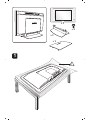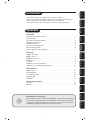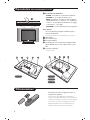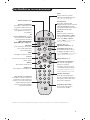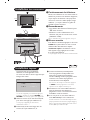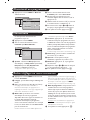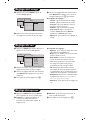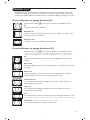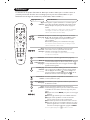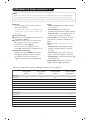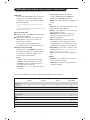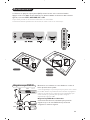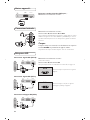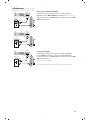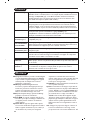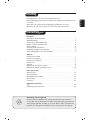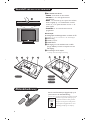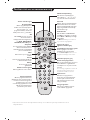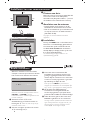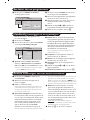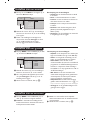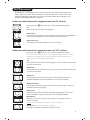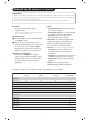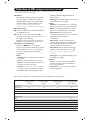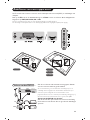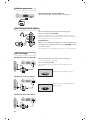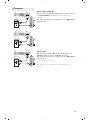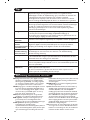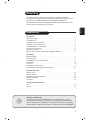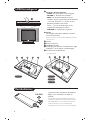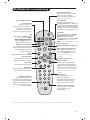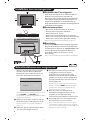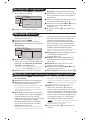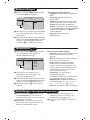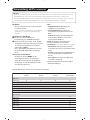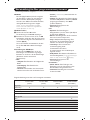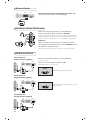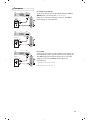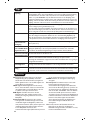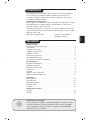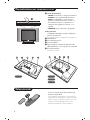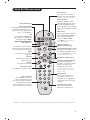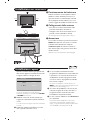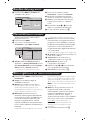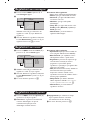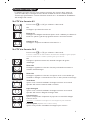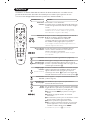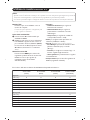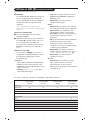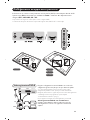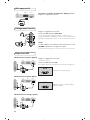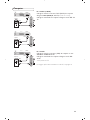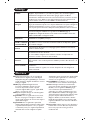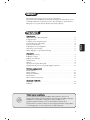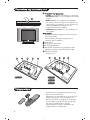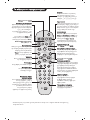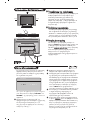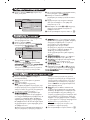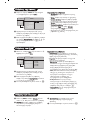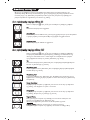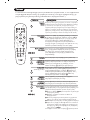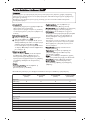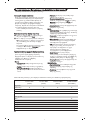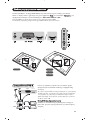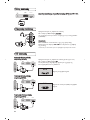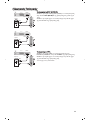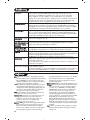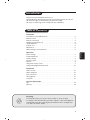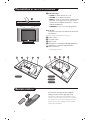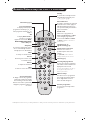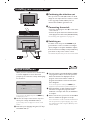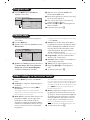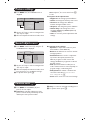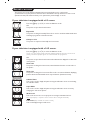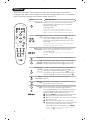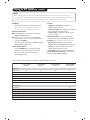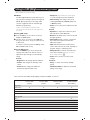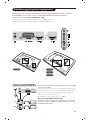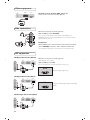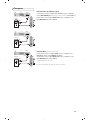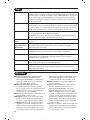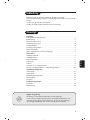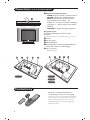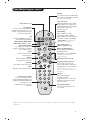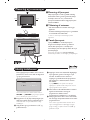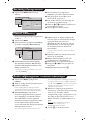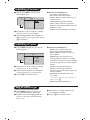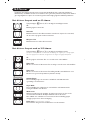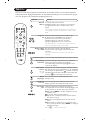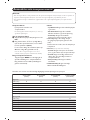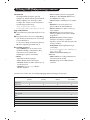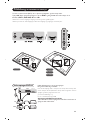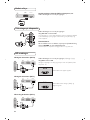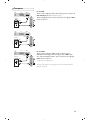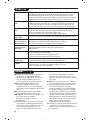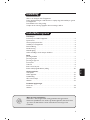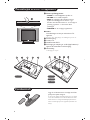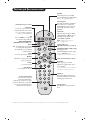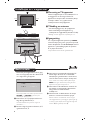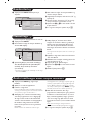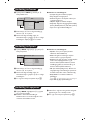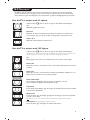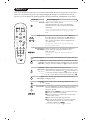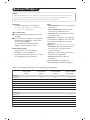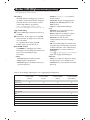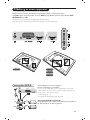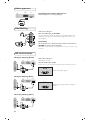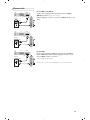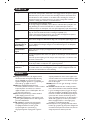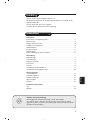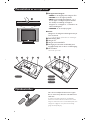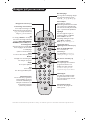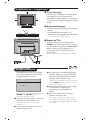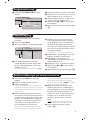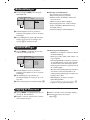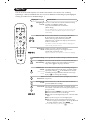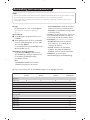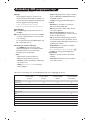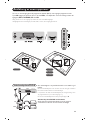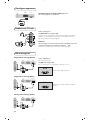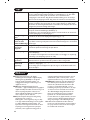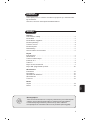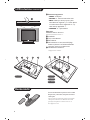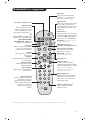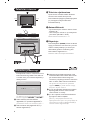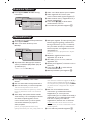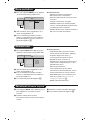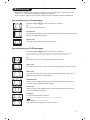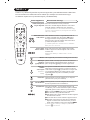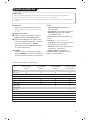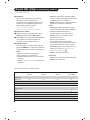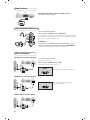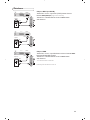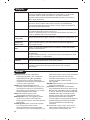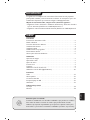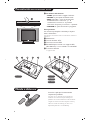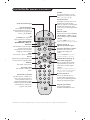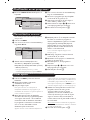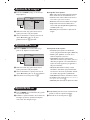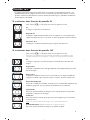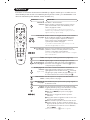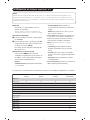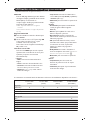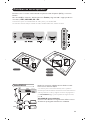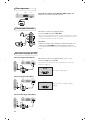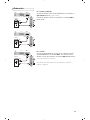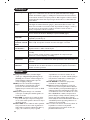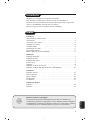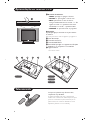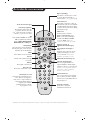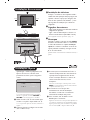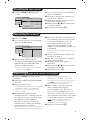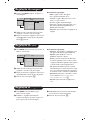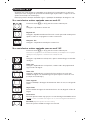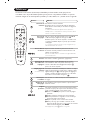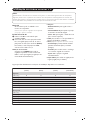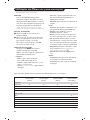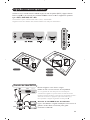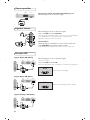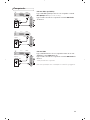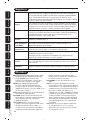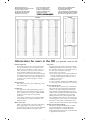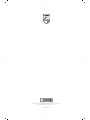Philips 20 pf 4110 Manual de usuario
- Categoría
- Televisores LCD
- Tipo
- Manual de usuario

LCD TV

x 2
x 1
x 1
x 1
1
!

2
2
1

3
17"/44cm
15"/39cm
23"/58cm
26"/65cm
20"/51cm

1
Introduction
Sommaire
Vous venez d’acquérir ce téléviseur, merci de votre confiance.
Nous vous conseillons de lire attentivement les instructions qui suivent pour
mieux comprendre les possibilités offertes par votre téléviseur.
Nous espérons que notre technologie vous donnera entière satisfaction.
Installation
Présentation du téléviseur LCD . . . . . . . . . . . . . . . . . . . . . . . . . . . . . . . . . . . . . . .2
Télécommande . . . . . . . . . . . . . . . . . . . . . . . . . . . . . . . . . . . . . . . . . . . . . . . . . . . . 2
Les touches de la télécommande . . . . . . . . . . . . . . . . . . . . . . . . . . . . . . . . . . . . . . 3
Installation du téléviseur . . . . . . . . . . . . . . . . . . . . . . . . . . . . . . . . . . . . . . . . . . . . . 4
Installation rapide . . . . . . . . . . . . . . . . . . . . . . . . . . . . . . . . . . . . . . . . . . . . . . . . . . .4
Classement des programmes . . . . . . . . . . . . . . . . . . . . . . . . . . . . . . . . . . . . . . . . . 5
Mémorisation manuelle . . . . . . . . . . . . . . . . . . . . . . . . . . . . . . . . . . . . . . . . . . . . . 5
Autres réglages du menu Installation . . . . . . . . . . . . . . . . . . . . . . . . . . . . . . . . . . .6
Utilisation
Réglages de l’image . . . . . . . . . . . . . . . . . . . . . . . . . . . . . . . . . . . . . . . . . . . . . . . . .6
Réglages du son . . . . . . . . . . . . . . . . . . . . . . . . . . . . . . . . . . . . . . . . . . . . . . . . . . . .6
Réglage des options . . . . . . . . . . . . . . . . . . . . . . . . . . . . . . . . . . . . . . . . . . . . . . . . .6
Format 16:9 . . . . . . . . . . . . . . . . . . . . . . . . . . . . . . . . . . . . . . . . . . . . . . . . . . . . . . .7
Télétexte . . . . . . . . . . . . . . . . . . . . . . . . . . . . . . . . . . . . . . . . . . . . . . . . . . . . . . . . . 8
Utilisation en mode moniteur PC . . . . . . . . . . . . . . . . . . . . . . . . . . . . . . . . . . . . . .9
Utilisation en mode HD (Haute Définition) . . . . . . . . . . . . . . . . . . . . . . . . . . . . .10
Raccordements
Magnétoscope . . . . . . . . . . . . . . . . . . . . . . . . . . . . . . . . . . . . . . . . . . . . . . . . . . . . 11
Autres appareils . . . . . . . . . . . . . . . . . . . . . . . . . . . . . . . . . . . . . . . . . . . . . . . . . . 12
Connexions latérales . . . . . . . . . . . . . . . . . . . . . . . . . . . . . . . . . . . . . . . . . . . . . . 12
Récepteur HD . . . . . . . . . . . . . . . . . . . . . . . . . . . . . . . . . . . . . . . . . . . . . . . . . . . . . .12
Ordinateur . . . . . . . . . . . . . . . . . . . . . . . . . . . . . . . . . . . . . . . . . . . . . . . . . . . . . . .13
Informations pratiques
Conseils . . . . . . . . . . . . . . . . . . . . . . . . . . . . . . . . . . . . . . . . . . . . . . . . . . . . . . . . 14
Glossaire . . . . . . . . . . . . . . . . . . . . . . . . . . . . . . . . . . . . . . . . . . . . . . . . . . . . . . . .14
°
Directive pour le recyclage
Votre téléviseur utilise des matériaux réutilisables ou qui peuvent être recyclés.
Pour minimiser les déchets dans l'environnement, des entreprises spécialisées
récupèrent les appareils usagés pour les démonter et concentrer les matières
réutilisables (renseignez-vous auprès de votre revendeur).
Français
Nederlands
DeutschItaliano
∂∂ÏÏÏÏËËÓÓÈÈÎο¿
EnglishDanskNorskSvenskaSuomiEspañol
Português

2
Présentation du téléviseur LCD
Télécommande
&
Les touches du téléviseur
•
POWER : pour allumer ou éteindre le téléviseur.
•
VOLUME -/+ : pour régler le niveau sonore.
• MENU : pour appeler ou quitter les menus, appuyez
simultanément sur les 2 touches - et +.
Ensuite, les
touches
> <
permettent de sélectionner
un réglage
et les touches - + de régler.
•
PROGRAM -/+ : pour sélectionner les programmes.
Face arrière :
Les raccordements principaux s’effectuent par le
dessous du téléviseur.
Pour plus de détails sur les raccordements, voir page 11.
é Alimentation
“ Prise d’antenne TV
‘ Prise péritel EXT 1
( Prise DVI pour le raccordement d’un appareil HD
(Haute Définition)* ou d’un ordinateur avec sortie
DVI
§ Connexions latérales
* Selon versions.
Introduisez les 2 piles de type R6 fournies en
respectant les polarités.
Les piles livrées avec l’appareil ne contiennent ni
mercure ni cadmium nickel, dans un souci de préserver
l’environnement.Veillez à ne pas jeter vos piles usagées
mais à utiliser les moyens de recyclage mis à votre
disposition (consultez votre revendeur). En cas de
remplacement, utiliser une pile de même type.
PROGRAM
VOLUME
23"/58cm
15"/39cm 17"/44cm
20"/51cm

3
12
MENU
VOL
P
564
879
0
3
--
++
.
[
Á
-
ª
`
ù
SMART
SMART
Ë
¤
ı
AV
Les touches de la télécommande
Mode son
Permet de forcer les émissions
Stéréo et Nicam Stéréo en Mono
ou pour les émissions bilingues de
choisir entre Dual I ou Dual II.
L’indication Mono est rouge lorsqu’il
s’agit d’une position forcée.
Formats 16:9 (p. 7)
Ó Touche télétexte (p. 8)
Minuterie
Pour sélectionner une durée de
mise en veille automatique
(de 0 à 240 minutes).
Préréglages image et son
Permet d’accéder à une série de
préréglages de l’image et du son.
La position Personnel correspond aux
réglages effectués dans les menus.
Touches télétexte (p. 8)
Menu
Pour appeler ou quitter les menus.
AV
Affiche la Source List et permet
de sélectionner le mode TV ou
d’autres appareils connectés à
EXT1, EXT2/S-VHS2,
AV/S-VHS3, PC ou HD (p. 11).
Curseur
Ces 4 touches permettent de naviguer
dans les menus.
Volume
Pour ajuster le niveau sonore
Coupure son
Pour supprimer ou rétablir le son.
Info. d’écran / n° permanent
Pour afficher / effacer le numéro de
programme, le nom (s’il existe), le
mode son, et le temps restant de la
minuterie.Appuyez pendant 5
secondes pour activer l’affichage
permanent du numéro.
Veille
Permet de mettre en veille le
téléviseur. Pour l’allumer, appuyez
sur b,P @#ou 09.
Appel télétexte (p. 8)
Son Surround
Pour activer / désactiver l’effet
d’élargissement du son. Pour les versions
équipés du Virtual Dolby Surround *,
vous obtenez les effets sonores arrières
du Dolby Surround Pro Logic.
Sélection des programmes
Pour accéder au programme
inférieur ou supérieur.
Le numéro, (le nom) et le mode
son s’affichent quelques instants.
Pour certains programmes le titre de
l’émission apparaît en bas de l’écran.
Programme précédent
Pour accéder au programme
précédemment visualisé.
Touches numériques
Accès direct aux programmes.
Pour un programme à 2 chiffres, il
faut ajouter le 2ème chiffre avant
que le trait ne disparaisse.
* Fabriqué sous licence de Dolby Laboratories. "Dolby" et le symbole double-D sont des marques de Dolby Laboratories.
Liste des programmes
Pour afficher / effacer la liste des
programmes. Utilisez ensuite les
touches îÏ pour sélectionner
un programme et la touche ¬
pour l’afficher.

4
L
R
:
PROGRAM
VOLUME
5 cm
5 cm
5 cm
Installation rapide
La première fois que vous allumez le
téléviseur, un menu apparaît à l’écran.
Ce menu vous invite à choisir le pays ainsi que
la langue des menus :
Si le menu n’apparaît pas, maintenez appuyées
pendant 5 secondes les touches
VOLUME - et
VOLUME + du téléviseur, pour le faire apparaître.
& Utilisez les touches <> de la télécommande
pour choisir votre pays, puis validez avec
≥.
Si votre pays n’apparaît pas dans la liste,
sélectionnez le choix “. . .”
é Sélectionnez ensuite votre langue avec les
touches
<> puis validez avec ≥.
“ La recherche démarre automatiquement.
Tous les programmes TV disponibles sont
mémorisés. L’opération prend quelques
minutes. L’affichage montre la progression de la
recherche et le nombre de programmes
trouvés.A la fin, le menu disparaît.
Pour sortir ou interrompre la recherche, appuyez
sur
MENU. Si aucun programme n’est trouvé,
reportez vous au chapitre conseils p. 14.
‘ Si l’émetteur ou le réseau câblé transmet le
signal de classement automatique, les
programmes seront correctement numérotés.
L’installation est alors terminée.
( Si ce n’est pas le cas, vous devez utiliser le
menu
Classement pour les renuméroter.
Certains émetteurs ou réseaux câblés diffusent leurs
propres paramètres de classement (région, langage...).
Dans ce cas, vous devez indiquer votre choix avec les
touches
<> puis valider avec ≥.
& Positionnement du téléviseur
Placez votre téléviseur sur une surface solide et
stable. Pour prévenir toute situation dangereuse,
ne pas exposer le téléviseur à des projections
d’eau, à une source de chaleur (lampe, bougie,
radiateur, ...) et ne pas obstruer les grilles de
ventilation situées à l’arrière.
é Raccordements
• Introduisez la fiche d'antenne TV dans la prise
: située à l’arrière.
• Branchez le cordon d’alimentation sur le
téléviseur et la prise de courant sur le secteur
(220-240 V / 50 Hz).
Pour le raccordement d’autres appareils, voir p.12.
“ Mise en marche
Pour allumer le téléviseur, appuyez sur la touche
POWER. Un voyant s’allume en vert et l’écran
s’illumine.Allez directement au chapitre
installation rapide. Si le téléviseur reste en
veille (voyant rouge), appuyez sur la touche
P -/+ de la télécommande.
Le voyant clignote lorsque vous utilisez la télécommande.
Installation du téléviseur
Plug’n’Play
Country
Í GB Æ
Language
Í English Æ

5
Mémorisation manuelle
Autres réglages du menu Installation
Classement des programmes
Ce menu permet de mémoriser les
programmes un par un.
& Appuyez sur la touche
MENU.
é Avec le curseur, sélectionnez le menu
Installation puis Mémo Manuelle :
“ Système : sélectionnez Europe (détection
automatique*) ou
Europe Ouest (norme BG),
Europe Est (norme DK), Royaume-Uni
(norme I) ou France (norme LL’).
* Sauf pour la France (norme LL’), il faut
sélectionner impérativement le choix
France.
‘
Recherche :appuyez sur ≥. La recherche
commence. Dès qu’un programme est trouvé,
le défilement s’arrête et le nom du programme
s’affiche (si disponible).Allez à l’étape suivante.
Si vous connaissez la fréquence du programme
désiré, composez directement son numéro
avec les touches
0 à 9.
Si aucune image n’est trouvée, voir conseils (p. 14).
(
No De Prog. : entrer le numéro souhaité avec
les touches
≤≥ ou 0 à 9.
§
Ajust. Fin : si la réception n’est pas
satisfaisante, réglez avec les touches
≤≥.
è
Mémoriser :appuyez sur ≥. Le programme
est mémorisé.
! Répétez les étapes ‘ à è autant de fois qu’il
y a de programmes à mémoriser.
ç Pour quitter les menus, appuyez sur
Ë.
& Appuyez sur la touche MENU et sélectionnez
le menu
Installation :
é
Langage : pour modifier la langue d’affichage des
menus.
“
Pays : pour choisir votre pays (F pour France).
Ce réglage intervient dans la recherche, le
classement automatique des programmes et
l’affichage du télétexte. Si votre pays n’apparaît pas
dans la liste, sélectionnez le choix “. . .”
‘
Mémo. Auto : pour lancer une recherche
automatique de tous les programmes
disponibles dans votre région. Si l’émetteur ou
le réseau câblé transmet le signal de
classement automatique, les programmes
seront correctement numérotés. Si ce n’est pas
le cas, vous devez utiliser le menu
Classement
pour les renuméroter.
Certains émetteurs ou réseaux câblés diffusent leurs
propres paramètres de classement (région, langage, ...).
Dans ce cas, vous devez indiquer votre choix avec
les touches <> puis valider avec ≥.Pour sortir ou
interrompre la recherche, appuyez sur
MENU
.
Si aucune image n’est trouvée, voir conseils (p. 14).
( Nom du programme
:
vous pouvez, si vous le
souhaitez, donner un nom aux programmes,
stations radio et prises extérieures. Utilisez les
touches
≤≥ pour vous déplacer dans la zone
d’affichage du nom (5 caractères) et les touches
<> pour choisir les caractères. Lorsque le nom
est entré, utilisez la touche
≤ pour sortir. Le nom
est mémorisé.
Remarque: lors de l’installation, les programmes
sont nommés automatiquement lorsque le signal
d’identification est transmis.
§ Pour quitter les menus, appuyez sur
Ë.
& Appuyez sur la touche MENU. Le Menu TV
s’affiche à l’écran.
é Avec le curseur, sélectionnez le menu
Installation puis le menu Classement .
“ Sélectionnez le programme que vous
souhaitez déplacer avec les touches
<> et
appuyez sur
≥.
‘ Utilisez ensuite les touches
<> pour choisir
le nouveau numéro et validez avec
≤.
( Recommencez les étapes “ et ‘ autant de
fois qu’il y a de programmes à renuméroter.
§ Pour quitter les menus, appuyez sur
Ë.
Menu TV
Image •
Son •
Options •
Installation •
Menu TV
Image •
Son •
Options •
Installation •
Mémo. Manuel.
Système
Recherche
No. De Prog.
Ajust. Fin
Mémoriser
Í France Æ
Installation
Langage Æ •
Pays Æ •
Mémo. Auto. Æ •
Mémo Manuel. Æ •
Classement Æ •
Nom du Prog. •
0
1
2
3 FR3 Æ
4
5

6
Réglages de l’image
Réglages du son
& Appuyez sur la touche MENU puis sur ≥.
Le menu
Image apparaît :
é Utilisez les touches
<> pour sélectionner
un réglage et les touches
≤≥ pour régler.
“ Une fois les réglages effectués, sélectionnez le
choix Mémoriser et appuyer sur ≥ pour les
enregistrer.Appuyez sur
Ë pour quitter.
Description des réglages :
•
Lumière : agit sur la luminosité de l’image.
•
Couleur : agit sur l’intensité de la couleur.
•
Contraste : agit sur la différence entre les
tons clairs et les tons foncés.
•
Définition : agit sur la netteté de l’image.
•
Temp. Couleur : agit sur le rendu des
couleurs :
Froide (plus bleue), Normale
(équilibrée) ou Chaude (plus rouge).
•
Mémoriser : pour mémoriser les réglages de
l’image.
& Appuyez sur MENU, sélectionner Son (>) et
appuyez sur
≥. Le menu Son apparaît :
é Utilisez les touches
<> pour sélectionner un
réglage et les touches
≤≥ pour régler.
“ Une fois les réglages effectués, sélectionnez le
choix
Mémoriser et appuyer sur ≥ pour les
enregistrer.
‘ Pour quitter les menus, appuyez sur
Ë.
Description des réglages:
•
Egaliseur : pour régler la tonalité du son (de
grave: 100 Hz à aigus: 8000 Hz).
•
Balance : pour équilibrer le son sur les haut-
parleurs gauche et droit.
•
Delta Volume : permet de compenser les
écarts de volume qui existent entre les
différents programmes ou les prises EXT.
Ce réglage est opérationnel pour les
programmes 0 à 40 et les prises EXT.
• AVL (Automatic Volume Leveler): contrôle
automatique du volume qui permet de limiter
les augmentations du son, en particulier lors des
changements de programmes ou des publicités.
• Dolby Virtual : pour
activer / désactiver l’effet
d’élargissement du son.
Vous avez également
accès à ce réglage avec la touche
†.
•
Mémoriser : pour mémoriser les réglages du
son.
Réglage des options
& Appuyez sur MENU, sélectionner Options
(>) et appuyez sur ≥.Vous pouvez régler :
é
Contraste + : réglage automatique du
contraste de l’image qui ramène en
permanence la partie la plus sombre de
l’image au noir.
“
Minuterie : pour sélectionner une durée de
mise en veille automatique.
‘ Pour quitter les menus, appuyez sur
Ë.
Menu TV
Image
Son
Options
Installation
Mode
Menu TV
Image
Son
Options
Installation
Mode
Son
Egaliseur Æ •
BalanceÆ •
Delta VolumeÆ •
AVLÆ •
Dolby VirtualÆ •
MémoriserÆ •
100 Hz
300 Hz
1000 Hz
3000 Hz
8000 Hz
Image
Lumière
Couleur
Contraste
Définition
Temp. Couleur
Mémoriser
39

7
Formats 16:9
Les images que vous recevez peuvent être transmises au format 16:9 (écran large) ou 4:3 (écran
traditionnel). Les images 4:3 ont parfois une bande noire en haut et en bas (format cinémascope).
Cette fonction permet d’éliminer les bandes noires et d’optimiser l’affichage des images sur l’écran.
Si votre téléviseur est équipé d’un écran 4:3
Si votre téléviseur est équipé d’un écran 16:9
Appuyez sur la touche ∏ (ou
≤≥
) pour sélectionner les différents modes :
Le téléviseur est équipé d’une commutation automatique qui décode le signal spécifique
émis par certains programmes et sélectionne automatiquement le bon format d’écran.
4:3
L’image est reproduite au format 4:3, une bande noire apparaît de chaque côté de
l’image.
Zoom 14:9
L’image est agrandie au format 14:9, une petite bande noire subsiste de chaque côté
de l’image.
Zoom 16:9
L’image est agrandie au format 16:9. Ce mode est recommandé pour visualiser les
images avec bande noire en haut et en bas (format cinémascope).
16:9 Sous-Titres
Ce mode permet de visualiser les images 4:3 sur toute la surface de l’écran en
laissant visibles les sous-titres.
Super 4:3
Ce mode permet de visualiser les images 4:3 sur toute la surface de l’écran en
élargissant les côtés de l’image.
16:9
Ce mode permet de restituer les bonnes proportions des images transmises en 16:9.
Si vous visualisez une image 4:3 comme représentée ici, elle sera élargie sur le plan horizontal.
Plein Écran (disponible uniquement sur certaines versions)
Ce mode permet d’afficher les images en plein écran.
Appuyez sur la touche
∏ (ou
<>
) pour sélectionner les différents modes :
4:3
L’image est reproduite au format 4:3
Extension 4:3
L’image est élargie verticalement.
Ce mode permet de supprimer les bandes noires
des images au format cinémascope.
Compress 16:9
L’image est comprimée verticalement au format 16:9.

8
Télétexte
Appuyez sur :
Vous obtenez :
Le télétexte est un système d'informations, diffusé par certaines chaînes, qui se consulte comme un
journal. Il permet aussi d'accéder aux sous-titrages pour les personnes malentendantes ou peu
familiarisées avec la langue de transmission (réseaux câblés, chaînes satellites,...).
Appel
télétexte
Sélection
d’une page
Pour appeler ou quitter le télétexte. Le sommaire apparaît
avec la liste des rubriques auxquelles vous pouvez accéder.
Chaque rubrique est repérée par un numéro de page à 3
chiffres.
Si la chaîne sélectionnée ne diffuse pas le télétexte, l'indication
100 s'affiche et l'écran reste noir (dans ce cas, quittez le
télétexte et choisissez une autre chaîne).
Composer le numéro de la page désiré avec les touches
0 à 9 ou P -/+.Exemple: page 120, tapez 120. Le numéro
s’affiche en haut à gauche, le compteur tourne, puis la
page est affichée.
Renouvelez l'opération pour consulter une autre page.
Si le compteur continue à chercher, c’est que la page n'est pas
transmise. Choisissez un autre numéro.
Accès
direct aux
rubriques
Des zones colorées sont affichées en bas de l’écran.
Les 4 touches colorées permettent d’accéder aux
rubriques ou aux pages correspondantes.
Les zones colorées clignotent lorsque la rubrique ou la page
n’est pas encore disponible.
Sommaire
Pour revenir au sommaire (généralement la page 100).
Arrêt de
l'alternance des
sous-pages
Double page
télétexte
(selon versions)
Certaines pages contiennent des sous-pages qui se
succèdent automatiquement. Cette touche permet d’arrêter
ou reprendre l'alternance des sous-pages. L'indication
_
apparaît en haut à gauche.
Pour activer ou désactiver l’affichage du télétexte en double
page. La page active est affichée à gauche et la page suivante
à droite.Appuyez sur la
touche
Ó
si vous voulez figer une
page (par exemple le sommaire). La page active devient celle de
droite. Pour revenir en mode normal, appuyez sur
Å
.
Informations
cachées
Agrandissement
d'une page
Pages
préférées
Pour faire apparaître ou disparaître les informations
cachées (solutions de jeux).
Pour afficher la partie supérieure, inférieure, puis revenir à
la dimension normale.
Pour les programmes télétexte 0 à 40, vous pouvez
mémoriser 4 pages préférées qui seront ensuite directement
accessibles avec les touches colorées (rouge, verte, jaune,
bleue).
& Appuyez sur la touche MENU pour passer en mode pages
préférées.
é Affichez la page télétexte que vous souhaitez mémoriser.
“ Appuyez ensuite pendant 3 secondes sur la touche
colorée de votre choix. La page est mémorisée.
‘ Renouvelez l’opération avec les autres touches colorées.
( À présent, dès que vous consultez le télétexte, vos pages
préférées apparaissent en couleur en bas de l’écran. Pour
retrouver les rubriques habituelles, appuyez sur MENU.
Pour tout effacer, appuyez sur
Ë pendant 5 secondes.
P
9
0
¤
AV
MENU
Ë
ù
Ë
12
MENU
VOL
P
564
879
0
3
- -
+ +
.
[
Á
-
ª
`
ù
SMART
SMART
Ë
¤
ı
AV

9
Utilisation en mode moniteur PC
Mode PC
Votre téléviseur peut être utilisé comme un
moniteur d’ordinateur.
Vous devez d’abord effectuer les raccordements de
l’ordinateur (voir p.13) et ajuster la résolution (voir
ci-dessous).
Choix du mode PC
&
Appuyez sur la touche
AV
de la télécommande
pour afficher la
Source.
é Utilisez les touches <>
pour sélectionner
PC et appuyer sur ≥
pour commuter le
téléviseur en mode PC (
DVI In).
Pour revenir au mode TV, appuyer sur la
touche
AV , sélectionner TV et valider avec ≥.
Utilisation des menus PC
Appuyez sur la touche
MENU pour accéder
aux réglages spécifiques au mode moniteur
PC. Utilisez le curseur pour régler (les
réglages sont mémorisés automatiquement) :
•
Image
:
-
Lumière
/
Contraste
: pour régler la lumière
et le contraste.
-
Horizontal/Vertical : pour ajuster le
positionnement horizontal et vertical de l’image.
- Régler la couleur : pour régler la teinte des
couleurs (froide, normale ou chaude).
•
Sélection Audio : pour choisir le son qui est
reproduit sur le téléviseur (PC/HD,TV ou
Radio).
•
Options
(disponible uniquement sur certaines
versions) :
-
Phase/Horloge
:permet d’éliminer les lignes
parasites horizontales (
Phase) et verticales
(
Horloge).
-
Format d’écran
: pour choisir entre écran
large ou le format original des écrans PC.
-
Ajustement Auto
: le positionnement est réglé
automatiquement.
•
Revenir réglages usine
: pour revenir aux
réglages d’usine (réglages par défaut).
Note:
– Lorsque vous utilisez le TV LCD en moniteur PC dans un environnement d’interférences électromagnétiques,
des petites lignes parasites diagonales peuvent apparaître. Ceci n’affecte en rien les performances du produit.
– Pour des performances optimales, il est conseillé d’utiliser un câble DVI de bonne qualité (avec filtre d’isolation).
Digital PC
640 x 350 p
640 x 480 p
720 x 400 p
800 x 600 p
832 x 624 p
1024 x 768 p
1280 x 768 p
Analogue PC
640 x 350 p
640 x 480 p
720 x 400 p
800 x 600 p
832 x 624 p
1024 x 768 p
20"/51cm VGA
(DVI-D)
X
X
15"/39cm XGA
(DVI-D)
X
X
X
X
X
X
17"/44cm WXGA
(DVI-D)
X
X
X
X
X
X
X
23"/58cm WXGA
(DVI-I/YPbPr)
X
X
X
X
X
X
X
X
X
X
X
X
X
Voici la liste des différentes résolutions d’affichage disponibles sur votre téléviseur :

10
Utilisation en mode HD (Haute Définition)
Mode HD
Le mode HD (Haute Définition) vous permet
de profiter d’une meilleure qualité d’image
lorsque vous connectez un récepteur HD à la
prise DVI-D (DVI-I)*.
* DVI-I est disponible uniquement sur certaines
versions.
Vous devez d’abord effectuer les raccordements du
récepteur HD (voir p.12).
Choix du mode HD
&
Appuyez sur la touche
AV
de la télécommande
pour afficher la
Source.
é Utilisez les touches <>
pour sélectionner
HD et appuyer sur ≥
pour commuter le
téléviseur en mode HD.
Pour revenir au mode TV, appuyer sur la
touche
AV, sélectionner TV et valider avec ≥.
Utilisation des menus HD
Appuyez sur la touche
MENU pour accéder
aux réglages spécifiques au mode HD. Utilisez
le curseur pour régler (les réglages sont
mémorisés automatiquement) :
•
Image
:
•
Lumière : agit sur la luminosité de l’image.
•
Couleur : agit sur l’intensité de la couleur.
•
Contraste : agit sur la différence entre les
tons clairs et les tons foncés.
•
Définition (selon versions) : agit sur la netteté
de l’image.
•
Temp. Couleur : agit sur le rendu des
couleurs :
Froide (plus bleue), Normale
(équilibrée) ou Chaude (plus rouge).
•
Mémoriser : pour mémoriser les réglages de
l’image.
•
Son
:
•
Egaliseur : pour régler la tonalité du son (de
grave: 100 Hz à aigus: 8000 Hz).
•
Balance : pour équilibrer le son sur les haut-
parleurs gauche et droit.
•
Delta Volume : permet de compenser les
écarts de volume qui existent entre les
différents programmes.
• AVL (Automatic Volume Leveler): contrôle
automatique du volume qui permet de limiter
les augmentations du son, en particulier lors des
changements de programmes ou des publicités.
• Dolby Virtual : pour
activer / désactiver l’effet
d’élargissement du son.
Vous avez également
accès à ce réglage avec la touche
†.
•
Mémoriser : pour mémoriser les réglages du
son.
•
Options
:
•
Minuterie : pour sélectionner une durée de
mise en veille automatique.
•
Horizontal : pour ajuster le
positionnement
horizontal de l’image.
(disponible uniquement sur certaines versions)
Digital HD
EDTV 480 p
EDTV 576 p
HDTV 720 p
HDTV 1080 i
Analogue HD
480 i
576 i
480 p
576 p
720 p
1080 i
20"/51cm VGA
(DVI-D)
X
X
15"/39cm XGA
(DVI-D)
X
X
X
X
17"/44cm WXGA
(DVI-D)
X
X
X
X
23"/58cm WXGA
(DVI-I/YPbPr)
X
X
X
X
X
X
X
X
X
X
Voici la liste des différentes résolutions d’affichage disponibles sur votre téléviseur :

11
Raccordements
Effectuez les raccordements ci-contre. Utilisez un cordon de
liaison péritel de bonne qualité.
Si votre magnétoscope ne possède pas de prise péritel, seule la liaison
par le câble antenne est possible.Vous devez accorder le programme
numéro 0 du téléviseur sur le signal de test du magnétoscope (voir
mémo. manuelle p. 5). Ensuite pour reproduire l’image du
magnétoscope, appuyez sur
0.
Magnétoscope/DVD-R avec Décodeur
Connectez le décodeur sur la deuxième prise péritel du
magnétoscope ou de votre DVD-R.Vous pourrez ainsi
enregistrer les émissions cryptées.
Le téléviseur est équipé de 1 prise péritel (EXT1) située à l’arrière et de connexions latérales.
Appuyez sur la touche
AV
de la télécommande pour afficher la
Source et sélectionner TV ou d’autres
appareils connectés à EXT1, AV/S-VHS, PC ou HD.
La prise EXT1 possède les entrées/sorties audio vidéo et les entrées RVB.
Les connexions latérales possèdent une entrée audio, les entrées S-VHS et une sortie casque.
Magnétoscope/DVD-R
DVI-D InEXT 1
VCR
DVD-R
23"/58cm
15"/39cm 17"/44cm
20"/51cm

12
Effectuez les raccordements ci-contre.
Avec la touche
AV, sélectionner
AV
/ S-VHS.
Pour un appareil monophonique, connectez le signal vidéo sur l’entrée
VIDEO et le signal son sur l’entrée AUDIO L (ou AUDIO R). Le son est
reproduit automatiquement sur les haut-parleurs gauche et droit du
téléviseur.
Casque
Lorsque le casque est connecté, le son du téléviseur est coupé.
Les
touches
VOLUME -/+ permettent de régler le volume.
L'impédance du casque doit être comprise entre 32 et 600 ohms.
Effectuez les raccordements ci-contre.
(selon votre version)
Avec la touche
AV, sélectionner
HD
.
Pour plus d’informations sur l’utilisation en mode HD, voir page 10.
Prend en compte uniquement les signaux
digitaux.
Prend en compte à la fois les signaux
analogiques (YPbPr) et digitaux.
Connexions latérales
Récepteur HD
DVI-D In
DVI-
D
DVI-D
DVI-I
DVI-I
Y Pb Pr
EXT 1
DVI-I InEXT 1
DVI-I In
DVI-I
EXT 1
Récepteur satellite, décodeur, DVD, jeux,...
Effectuez les raccordements ci-contre.
Autres appareils
DVI-D InEXT 1
Connection digitale HD (DVI-D)
Connection digitale HD (DVI-I)
Connection analogique HD (DVI-I)
DVI-DDVI-D
DVI-IDVI-I

13
Ordinateur
PC avec prise DVI-I (ou DVI-D)
Connectez la sortie moniteur de votre ordinateur DVI-I
(DVI-D) à l’entrée
DVI-I (DVI-D) In du téléviseur (selon versions).
Connectez la sortie son
Audio out de l’ordinateur à l’entrée DVI
Audio in du téléviseur.
PC avec prise VGA
Connectez la sortie moniteur de votre ordinateur (VGA) à
l’entrée
DVI-I In du téléviseur grâce à un câble VGA/DVI-I*.
Connectez la sortie son
Audio out de l’ordinateur à l’entrée DVI
Audio in du téléviseur.
* Non fourni avec l’appareil.
Pour plus d’informations sur l’utilisation en mode PC, voir page 9.
DVI-I
DVI-I
DVI-I
VGA
Digital PC
Analogue PC
DVI-D
DVI-D
Digital PC
DVI-D InEXT 1
DVI-I InEXT 1
DVI-I InEXT 1

14
Glossaire
DVI (Digital Visual Interface) : Interface standard digitale
crée par Digital Display Working Group (DDWG)
et qui convertit les signaux analogiques en signaux
numériques afin de s’adapter aux moniteurs
analogiques et numériques.
HDCP (High-bandwidth Digital-Content
Protection) : Système développé par Intel qui
fournit une protection sécurisée du contenu
transmis numériquement de la source (lecteur
DVD ou terminal numérique) vers la TV.
VGA (Video Graphics Array) : Système d’affichage
graphique commun aux ordinateurs.
Signaux RVB : Il s’agit de 3 signaux vidéo Rouge,
Vert,Bleu qui composent l’image. L’utilisation de
ces signaux permet d’obtenir une meilleure
qualité d’image.
Signaux S-VHS : Il s’agit de 2 signaux vidéo séparés
Y/C issus des standards d’enregistrement S-VHS et
Hi-8. Les signaux de luminance Y (noir et blanc) et
de chrominance C (couleur) sont enregistrés
séparément sur la bande. On obtient ainsi une
meilleur qualité qu’avec la vidéo standard (VHS et 8
mm) où les signaux Y/C sont mélangés pour ne
former qu’un seul signal vidéo.
Son NICAM : Procédé permettant de transmettre le
son en qualité numérique.
Système : La transmission des images n’est pas faite de
la même façon dans tous les pays. Il existe différentes
normes : BG, DK, I, et L L’. Le réglage
Système (p. 5)
permet de sélectionner ces différentes normes. Ne
pas confondre avec le codage couleur PAL ou
SECAM. Le Pal est utilisé dans la plupart des pays
d’Europe, le Secam en France, en Russie et dans la
plupart des pays d’Afrique. Les États Unis et le Japon
utilisent un autre système appelé NTSC. L’entrée
EXT1 permet de lire les enregistrements codés en
NTSC.
16:9 : Désigne les proportions largeur / hauteur de
l’écran. Les téléviseurs à écran large ont des
proportions 16/9 et les écrans traditionnels : 4/3.
Conseils
Mauvaise réception
Absence d'image
Absence de son
Le mode PC ne
fonctionne pas ?
Image neigeuse lors
de la commutation
en mode HD-D
La télécommande
ne fonctionne plus ?
Veille
Nettoyage du
téléviseur
Toujours pas de
résultats ?
La proximité de montagnes ou de hauts immeubles peut être la cause d'image
dédoublée, d'écho ou d'ombres. Dans ce cas, essayez d’ajuster manuellement l’accord
de l’image: voir
Ajust. Fin
(p. 5) ou modifiez l'orientation de l'antenne extérieure.
Vérifiez également que votre antenne permet de recevoir les émissions dans
cette bande de fréquences (bande UHF ou VHF) ?
Avez-vous bien branché l'antenne ? Avez-vous choisi le bon système ? (p. 5)
Une prise péritel ou une prise d'antenne mal connectée est souvent la cause de
problèmes d'image ou de son (il arrive que les prises se déconnectent légèrement
lorsque l'on déplace ou que l'on tourne le téléviseur).Vérifiez toutes les connexions.
Si certains programmes sont dépourvus de son, mais pas d’image, c’est que vous
n’avez pas le bon système TV. Modifiez le réglage
Système
(p. 5).
L’amplificateur connecté au téléviseur ne délivre pas de son ? Vérifiez que vous
n’avez pas confondu la sortie audio avec l’entrée audio.
Vérifiez que vous avez bien configuré l’ordinateur sur un résolution d’affichage
compatible (voir p. 9).
De la neige peut apparaître si le protocole d’identification HDCP de l’appareil
digital connecté échoue (lecteur DVD ou terminal numérique). Reportez-vous au
manuel d’utilisation de l’appareil que vous souhaitez connecter.
Le voyant du téléviseur ne clignote plus lorsque vous utilisez la télécommande ?
Remplacez la pile.
Si le téléviseur ne reçoit pas de signal pendant 15 mn,il passe automatiquement en veille.
Pour faire des économies d’énergie, votre téléviseur est équipé de composants
permettant une très faible consommation en veille.
Le nettoyage de l’écran et du coffret doit être effectué uniquement avec un
chiffon propre, doux et non pelucheux. Ne pas utiliser de produit à base d’alcool
ou de solvant.
Débranchez la prise secteur du téléviseur pendant 30 secondes puis rebranchez
la à nouveau. En cas de panne, n’essayez jamais de réparer vous même le
téléviseur, mais consultez le service après vente.

1
Inleiding
Inhoudsopgave
Hartelijk dank voor de aankoop van dit televisietoestel.
Deze handleiding is bedoeld om u te helpen bij de installatie en bediening van uw
TV toestel.
We raden u ten sterkste aan de handleiding zorgvuldig door te nemen.
We hopen dat onze technologie u alle redenen tot tevredenheid geeft.
Installatie
Voorstell van de LCD-televisie . . . . . . . . . . . . . . . . . . . . . . . . . . . . . . . . . . . . . . . .2
Afstandsbediening . . . . . . . . . . . . . . . . . . . . . . . . . . . . . . . . . . . . . . . . . . . . . . . . . .2
Toetsen van de afstandsbediening . . . . . . . . . . . . . . . . . . . . . . . . . . . . . . . . . . . . .3
Installeren van het televisietoestel . . . . . . . . . . . . . . . . . . . . . . . . . . . . . . . . . . . . .4
Snelle installatie . . . . . . . . . . . . . . . . . . . . . . . . . . . . . . . . . . . . . . . . . . . . . . . . . . . .4
Sorteren van de programma’s . . . . . . . . . . . . . . . . . . . . . . . . . . . . . . . . . . . . . . . .5
Handmatig vastleggen in het geheugen . . . . . . . . . . . . . . . . . . . . . . . . . . . . . . . . . .5
Andere instellingen van het menu Installatie . . . . . . . . . . . . . . . . . . . . . . . . . . . . .5
Gebruik
Instellen van het beeld . . . . . . . . . . . . . . . . . . . . . . . . . . . . . . . . . . . . . . . . . . . . . .6
Instellen van het geluid . . . . . . . . . . . . . . . . . . . . . . . . . . . . . . . . . . . . . . . . . . . . . .6
Instellen van de diversen . . . . . . . . . . . . . . . . . . . . . . . . . . . . . . . . . . . . . . . . . . . .6
Formaat 16:9 . . . . . . . . . . . . . . . . . . . . . . . . . . . . . . . . . . . . . . . . . . . . . . . . . . . . . .7
Teletekst . . . . . . . . . . . . . . . . . . . . . . . . . . . . . . . . . . . . . . . . . . . . . . . . . . . . . . . . .8
Gebruik van de modus PC-scherm . . . . . . . . . . . . . . . . . . . . . . . . . . . . . . . . . . . . .9
Gebruiken in HD (Hoge Definitie) mode . . . . . . . . . . . . . . . . . . . . . . . . . . . . . . .10
Extra apparatuur
Videorecorder . . . . . . . . . . . . . . . . . . . . . . . . . . . . . . . . . . . . . . . . . . . . . . . . . . .11
Andere apparaten . . . . . . . . . . . . . . . . . . . . . . . . . . . . . . . . . . . . . . . . . . . . . . . . .12
Aansluitingen aan de zijkant . . . . . . . . . . . . . . . . . . . . . . . . . . . . . . . . . . . . . . . . .12
HD ontvanger . . . . . . . . . . . . . . . . . . . . . . . . . . . . . . . . . . . . . . . . . . . . . . . . . . . . . . .12
Computer . . . . . . . . . . . . . . . . . . . . . . . . . . . . . . . . . . . . . . . . . . . . . . . . . . . . . . .13
Praktische informatie
Tips . . . . . . . . . . . . . . . . . . . . . . . . . . . . . . . . . . . . . . . . . . . . . . . . . . . . . . . . . . . .14
Verklaring technische termen . . . . . . . . . . . . . . . . . . . . . . . . . . . . . . . . . . . . . . . .14
°
Aanwijzing voor hergebruik
Uw TV toestel bevat materialen die opnieuw gebruikt of gerecycleerd kunnen
worden. Om de hoeveelheid afval in het milieu te beperken, halen gespecialiseerde
ondernemingen gebruikte toestellen op om ze uit elkaar te halen en materiaal dat
geschikt is voor hergebruik te verzamelen (neem contact op met uw verkoper).
Nederlands

2
Voorstell van de LCD-televisie
Afstandsbediening
&
De toesten van de tv :
•
POWER : om de tv aan of uit te zetten.
•
VOLUME -/+ :voor het regelen van het
geluidsvolume.
•
MENU : om een menu op te roepen of te verlaten,
drukt u tegelijk op - en +. Daarna kunt u met de
toetsen > < een optie selecteren en met - + de
optie regelen.
•
PROGRAM -/+ :voor het selecteren van de
programma’s.
Achterzijde :
De belangrijkste aansluitingen zitten onderaan de TV.
Zie pagina 11 voor meer details over de aansluitingen.
é Netvoeding
“ Stekker voor TV
‘ SCART EXT1
( DVI ingang voor het aansluiten van een HD
(Hoge definitie)* toestel of computer met een
DVI uitgang
§ Aansluitingen aan de zijkant
* Niet op alle uitvoeringen aanwezig.
laats de twee R6-batterijen (bijgeleverd) op de
juiste manier in de afstandsbediening.
Om het milieu te helpen beschermen, bevatten de bij dit
televisietoestel geleverde batterijen geen
kwik of nikkel cadmium. Gooi gebruikte
batterijen niet weg maar maak gebruik
van de recycleermogelijkheden ter uwer
beschikking (raadpleeg uw verkoper).
PROGRAM
VOLUME
23"/58cm
15"/39cm 17"/44cm
20"/51cm
Niet
weggooien,
maar inleveren
als KCA.
NL

3
12
MENU
VOL
P
564
879
0
3
--
++
.
[
Á
-
ª
`
ù
SMART
SMART
Ë
¤
ı
AV
Toetsen van de afstandsbediening
Geluidsmodus
Om van Stereo en Nicam Stereo
naar Mono te schakelen of te kiezen
tussen
Dual I of Dual II bij tweetalige
uitzendingen.
De
Mono-aanduiding is rood wanneer
er geen andere mogelijkheid is.
Formaat 16:9 (p. 7)
ÓToets teletekst (p.8)
Sleeptimer
Voor het instellen van de tijdsduur
waarna automatisch naar de
wachtstand wordt overgeschakeld
(van 0 tot 120 minuten).
Voorinstellingen van beeld en geluid
Geeft toegang tot een aantal
instellingen van beeld en geluid.
De stand Persoonlijk komt overeen met
de gekozen instellingen in de menu’s.
Toetsen teletekst (p.8)
Menu
Om de menu’s op te roepen of te
verlaten.
AV
Om de Bron te tonen, voor het
selecteren van TV of
randapparatuur dat aangesloten is
op EXT1, EXT2/SVHS2,
AV/SVHS3, PC of HD (p. 11).
Cursor
Deze 4 toetsen worden gebruikt om
te kiezen binnen de menu’s.
Volume
Voor het regelen van het
geluidsniveau
Afzetten van het geluid
Om het geluid aan of uit te zetten.
Scherm informatie
Om het programmanummer, de
geluidsmode en de resterende tijd op
de timer in beeld te brengen of te
verwijderen. Door de toets 5
seconden lang ingedrukt te houden
blijft het programmanummer
permanent op het scherm.
Wachtstand (Stand-by)
Om de TV in de wachtstand te
zetten. Druk op
b,P @#of 0
9
, om de TV weer aan te zetten.
Teletekst oproepen (p. 8)
Surround
Om het effect van verruimd geluid te
activeren/desactiveren.
Voor versies
uitgerust met Virtual Dolby Surround *
krijgt u de geluidseffecten van Dolby
Surround Pro Logic.
Kiezen van TV programma’s
Om een programma lager of hoger te
kiezen. Nummer en geluidsmode
verschijnen voor een paar seconden
in beeld.
Voor sommige programma’s voorzien van
teletekst, verschijnt de titel van het
programma onderaan het scherm.
Vorig programma
Om terug te schakelen naar het
eerder bekeken programma.
Cijfertoetsen
Om direct een programma te
kiezen.Voor een programmanummer
van twee cijfers moet het tweede
cijfer worden ingevoerd voor het
streepje verdwijnt.
* Geproduceerd onder licentie van Dolby Laboratories.”Dolby” en het dubbele D-symboolzijn handelsmerken van de
Dolby Laboratories.
Programmalijst
Om de programmalijst af te
beelden of te wissen. Dan kunt u
met de toetsen
îÏ een
programma uitkiezen en het met
behulp van de toets
¬ afbeelden.

4
L
R
:
PROGRAM
VOLUME
5 cm
5 cm
5 cm
Snelle installatie
Wanneer u de televisie voor het eerst aanzet,
verschijnt er een menu op het scherm. In dit menu
kunt u het land en de taal van de menu’s kiezen:
Indien het menu niet verschijnt, houd de toetsen
VOLUME - en VOLUME + van het
televisietoestel dan 5 seconden ingedrukt om het
te laten verschijnen.
& Gebruik de toetsen
<> van de
afstandsbediening om uw land te kiezen en
bevestig met
≥. Indien uw land niet op de lijst
voorkomt, selecteer dan “. . .”
é Selecteer vervolgens uw taal met de toetsen
<> en bevestig met ≥.
“ Het zoeken start nu automatisch.Alle
beschikbare tv-programma’s worden in het
geheugen opgeslagen. Dit alles duurt enkele
minuten. Op het scherm ziet u hoe het zoeken
vordert en hoeveel programma’s er gevonden
zijn. Na afloop verdwijnt dit menu.
Druk op de toets
MENU om het zoeken te
stoppen of te onderbreken. Zie het hoofdstuk Tips
op p. 14 als er geen programma wordt gevonden.
‘ Als de kabel of het kabelnetwerk het
automatische sorteersignaal uitzendt, dan
worden de programma’s op de juiste manier
genummerd. De installatie wordt dan beëindigd.
( Indien dit niet het geval is, dient u het menu
Sorteren te gebruiken om ze te nummeren.
Sommige zenders of kabelnetwerken zenden hun
eigen sorteerparameters uit (regio, taal enz...). In
dat geval moet u uw keuze aangeven met de
toetsen <> en bevestigen met ≥.
&
Plaatsen van de tv
Plaats uw toestel op een stevig en stabiel vlak. Stel
het toestel nooit bloot aan waterspatten,
warmtebronnen (lamp, kaars, radiator, ...) en houd
de ventilatieroosters achteraan het toestel vrij.
é
Aansluiten van de antennes
• Steek de stekker van de antenne in de :
aansluitbus aan de achterkant van het toestel.
• Sluit de stroomkabel aan op het televisietoestel
en stop het netsnoer in de wandcontactdoos
(220-240V / 50 Hz).
Zie pagina 12 voor het aansluiten van andere
apparaten.
“
Inschakelen
Druk op de POWER toets om de televisie aan te
zetten. Een rood indicatielampje gaat branden en
het scherm licht op. Ga rechtstreeks naar het
hoofdstuk
Snelle installatie.Als de televisie in
stand-by blijft (rood lampje) drukt u op de toets
P -/+ van de afstandsbediening.
Het indicatielampje knippert wanneer u de
afstandsbediening gebruikt.
Installeren van het televisietoestel
Plug’n’Play
Country
Í GB Æ
Language
Í English Æ

5
Handmatig vastleggen in het geheugen
Andere instellingen van het menu Installatie
Sorteren van de programma’s
Met dit menu kunt u de programma’s één
voor één vastleggen.
& Druk op de toets
MENU.
é Met de cursor selecteert u het menu
Installatie
en vervolgens Handmatig vastleggen:
“
Systeem: selecteer Europe (automatisch
zoeken*) of
West Eur (BG-norm), East Eur
(DK-nrom), UK (I-norm) of France (LL-norm).
* Behalve voor Frankrijk (LL-norm) moet verplicht
de keuze France worden gemaakt
‘
Zoeken: druk op ≥. Het zoeken begint. Zodra
een programma is gevonden,stopt het zoeken en
wordt de programmanaam weergegeven (indien
beschikbaar). Ga naar de volgende stap.Indien u
de frequentie van het gewenste programma kent,
dan kunt u het nummer ervan direct invoeren
met behulp van de toetsen
0 tot 9.
Als geen programma wordt gevonden, zie het
hoofdstuk Tips (p. 14).
(
Programnr.: voer het gewenste nummer in
met de toetsen
≤≥ of
0 tot 9
.
§
Fijnafst. : als de ontvangst niet bevredigend is,
stel dan af met de toetsen
≤≥.
è
Vastleggen: druk op ≥. Het programma is
vastgelegd.
! Herhaal de stappen ‘ tot è voor elk vast te
leggen programma.
Om het menu te verlaten: druk op de toets Ë.
& Druk op de toets MENU en selecteer het
menu
Installatie:
é
Taal: om de taal van de weergave van de
menu’s te wijzigen.
“
Land: om uw land te kiezen.
Deze instelling wordt gebruikt bij het zoeken, het
automatisch sorteren van de programma’s en de
weergave van teletekst. Indien uw land niet in de
lijst voorkomt, selecteer dan “. . .”
‘ Automatisch vastleggen: met dit menu start u
het automatisch zoeken naar de programma’s die
u in uw regio kunt ontvangen.Als de kabel of het
kabelnetwerk het automatische sorteersignaal
uitzendt, dan worden de programma’s op de
juiste manier genummerd. Indien dit niet het
geval is, dan moet u het menu
Sorteren
gebruiken om ze te hernummeren (zie p. 4).
Sommige zenders of sommige kabelnetwerken zenden
hun eigen sorteerparameters uit (regio, taal enz.). In dit
geval moet u uw keuze aanduiden met de toetsen
<> en bevestigen met ≥.Druk op
MENU
om het
zoeken te stoppen of te onderbreken. Indien geen enkel
programma werd gevonden, zie dan het menu Tips (p. 14).
(
Naam:
Indien u dit wenst, kunt u een naam
geven aan de programma’s,
radiostations
en
externe aansluitingen. Gebruik de toetsen
≤≥
om in het naamveld van de ene naar de andere
letterpositie te gaan (5 tekens) en de toetsen
<> om de tekens te selecteren. Druk op ≤
als u de naam heeft ingevoerd. De naam is nu in
het geheugen vastgelegd.
Opmerking: tijdens de installatie krijgen de
programma’s automatisch een naam wanneer het
identificatiesignaal wordt doorgezonden.
§ Druk op
Ë om de menu’s te verlaten.
& Druk op de toets MENU. Het TV menu
verschijnt op het scherm.
é Selecteer het menu
Installatie met de cursor
en vervolgens het menu
Sorteren.
“ Selecteer het programma dat u wil verplaatsen
met de toets
<> en druk op ≥.
‘ Gebruik vervolgens de toetsen
<> om het
nieuwe nummer te kiezen en bevestig
met
≤.
( Herhaal de stappen “ en ‘ zo vaak als er
programma’s hernummerd moeten worden.
§ Om de menu’s te verlaten, druk op
Ë.
TV menu
Beeld
Geluid
Diversen
Installatie
TV menu
Beeld
Geluid
Diversen
Installatie
Handmatig
Systeem
Zoeken
Programnr.
Fijnafst.
Vasteleggen
Í Europe Æ
Installatie
Taal Æ •
Land Æ •
Automatisch Æ •
Handmatig Æ •
Sorteren Æ •
Naam Æ •
0
1
2
3 XXX Æ
4
5

6
Instellen van het beeld
Instellen van het geluid
& Druk op de toets MENU en vervolgens op ≥.
Het menu
Beeld verschijnt:
é Gebruik de toetsen
<> om een instelling te
selecteren en de toetsen
≤≥ om de instelling
af te regelen.
“ Zodra u de instellingen heeft uitgevoerd,
selecteer dan de keuze
Vastleggen en druk
op
≥ om de instelling vast te leggen.
Druk op
Ë om de menu’s te verlaten.
Beschrijving van de instellingen:
•
Helderheid: om de helderheid van het beeld
in te stellen.
•
Kleur: om de kleurintensiteit in te stellen.
•
Contrast: om het verschil tussen de lichte en
de donkere kleuren in te stellen.
•
Scherpte: om de scherpte van het beeld in
te stellen.
•
Kleurtoon: stelt de kleurweergave in: Koel
(blauwer), Normaal (uitgebalanceerd) of
Warm (roder).
•
Vastleggen: om de instellingen van het beeld
in het geheugen vast te leggen.
& Druk op MENU, selecteer Geluid (>) en druk
op
≥. Het menu Geluid verschijnt:
é Gebruik de toetsen
<> om een instelling te
kiezen en de toetsen
≤≥ om in te stellen.
“ Als u het geluid heeft ingesteld, selecteer dan
de optie
Vastleggen en druk op ≥ om de
instelling vast te leggen.
‘ Om de menu’s te verlaten, druk op
Ë.
Beschrijving van de instellingen:
•
Equalizer:
om de frequenties in te stellen (van
lage tonen: 100 Hz tot hoge tonen: 8000 Hz).
•
Balans: om het geluid evenwichtig over de
linker- en rechterluidsprekers te verdelen.
•
Delta Volume: stelt u in staat om de
volumeverschillen die tussen de verschillende
programma’s of de EXT-aansluitingen kunnen
bestaan, te compenseren. Deze instelling is
beschikbaar voor de programma’s 0 tot 40 en
de EXT-aansluitingen.
• Max. Volume: controleert automatisch het
volume zodat verhogingen van het geluid kunnen
worden beperkt, met name bij het schakelen
tussen programma’s of reclamespots.
•
Dolby VIrtual:
Om het effect van verruimd
geluid te activeren/desactiveren. Met de Q toets
heeft u eveneens toegang tot al deze instellingen.
•
Vastleggen: om de geluidsinstellingen in het
geheugen vast te leggen.
Instellen van de diversen
& Druk op MENU, selecteer Diversen (>) en
druk op
≥.U kan het volgende instellen:
é
Contrast +: automatische instelling van het
beeldcontrast die het donkerste deel van het
beeld permanent zwart maakt.
“
Timer: voor het instellen van de tijdsduur
waarna automatisch naar de wachtstand wordt
overgeschakeld.
‘
Om de menu’s te verlaten, druk op Ë.
TV menu
Beeld
Geluid
Diversen
Installatie
Beeld
Helderheid
Kleur
Contrast
Scherpte
Kleurtemp.
Vastleggen
39
TV menu
Beeld
Geluid
Diversen
Installatie
Geluid
Equalizer Æ •
Balans Æ •
Delta Vol Æ •
Max. Volume Æ •
Dolby Virtual Æ •
Vastleggen Æ •
100 Hz
300 Hz
1000 Hz
3000 Hz
8000 Hz

7
16:9 Formaten
De beelden die u ontvangt kunnen in het 16:9 (breedbeeld) of 4:3 (traditioneel beeld) formaat
worden uitgezonden. Soms hebben 4:3 beelden een zwarte balk boven en onder in het beeld
(letterbox uitzendingen). Met de 16:9 functie kunt u de zwarte balken laten verdwijnen en de
(letterbox) uitzending beeldvullend weergeven.
Indien uw televisietoestel is uitgerust met een 4:3 scherm.
Indien uw televisietoestel is uitgerust met een 16:9 scherm.
Druk op de toets ∏ (of ≤≥) om een ander beeldformaat te kiezen :
Het televisietoestel is voorzien van een automatische beeldformaat-selectie. Hierdoor
wordt het door sommige zenders specifiek uitgezonden signaal gedecodeerd en
automatisch het juiste beeldformaat geselecteerd.
4:3
Het beeld wordt in het 4:3 formaat weergegeven, met brede zwarte stroken links
en rechts van het beeld.
Zoom 14:9
Het beeld wordt naar het 14:9 formaat vergroot, met dunne zwarte stroken links
en rechts van het beeld.
Zoom 16:9
Het beeld wordt naar het 16:9 formaat vergroot. Dit formaat is geschikt voor
letterbox-uitzendingen (met zwarte balken boven en onder in het beeld).
Ondertitel Zoom
In dit formaat worden 4:3 beelden horizontaal en verticaal vergroot zodat het
beeldvullend wordt weergegeven.
Superzoom
Met dit formaat worden 4:3 beelden beeldvullend weergegeven door het 4:3
beeld horizontaal te vergroten. Eventuele ondertitels blijven zichtbaar.
Breedbeeld
Met deze modus stelt u de goede verhoudingen in van beelden die in 16:9
worden verzonden.
P
as op: in dit formaat worden 4:3 beelden vervormd weergegeven.
Full Screen (niet op alle uitvoeringen aanwezig)
Met deze modus geeft u de beelden in full screen weer.
Druk op de toets
∏ (of <>) om een ander beeldformaat te kiezen :
4:3
Het beeld wordt in formaat 4:3 weergegeven
Verbreed 4:3
Het beeld wordt verticaal vergroot. Met deze methode worden de zwarte balken
vermeden bij het bekijken van een programma in letterbox formaat.
Compressie 16:9
Het beeld wordt verticaal ingedrukt tot een 16:9 formaat.

12
MENU
VOL
P
564
879
0
3
- -
+ +
.
[
Á
-
ª
`
ù
SMART
SMART
Ë
¤
ı
AV
AV
P
9
0
MENU
Ë
Ë
¤
ù
8
Teletekst
Druk op:
U krijgt:
Teletekst is een informatiesysteem dat door bepaalde tv-kanalen wordt uitgezonden en als een krant kan
worden geraadpleegd. Het voorziet ook in ondertiteling voor slechthorenden of voor mensen die weinig
vertrouwd zijn met de taal waarin een bepaald programma wordt uitgezonden (kabelnetwerken,
satellietkanalen, …).
Teletekst
aanzetten
Een pagina
kiezen
Oproepen en verlaten van teletekst.
De pagina met de hoofdindex geeft een lijst van rubrieken die
kunnen worden geraadpleegd. Iedere rubriek heeft een
paginanummer van drie cijfers. Als het gekozen kanaal geen
teletekst uitzendt, dan verschijnt de aanduiding 100 en het scherm
blijft donker (verlaat in dit geval teletekst en kies een ander
kanaal).
Vorm het nummer van de gewenste pagina met de toetsen 0
tot 9 of P -/+.Bijvoorbeeld: voor pagina 120, voer 120 in. Het
nummer verschijnt in de linkerbovenhoek van het scherm, de
paginateller begint te zoeken en vervolgens verschijnt de pagina.
Herhaal de procedure om een andere pagina te raadplegen. Als
de teller blijft zoeken, betekent dit dat de gekozen pagina niet wordt
uitgezonden. Kies in dit geval een ander nummer.
Rechtstreekse keuze
van de subpagina’s
Onderaan de pagina staan gekleurde velden. Met de 4
gekleurde toetsen kunnen de ermee overeenkomende
rubrieken of pagina’s worden opgeroepen.
De gekleurde velden knipperen wanneer de pagina of de rubriek
nog niet beschikbaar is.
Inhoud
Om terug te keren naar de inhoud (gewoonlijk pagina 100).
Weergave van
subpagina’s
onderbreken
Dubbele pagina
teletekst
(niet op alle
uitvoeringen aanwezig)
Sommige pagina’s bevatten subpagina’s die elkaar automatisch
opvolgen. Met deze toets kunt u de afwisseling van de
subpagina’s onderbreken of voortzetten. De aanduiding _
verschijnt bovenaan rechts.
Om het afbeelden van twee pagina’s van teletekst tegelijk te
activeren of te desactiveren. De actieve pagina staat links en
de volgende pagina staat rechts. Druk op de toets
Ó als u
een pagina wilt bevriezen (bijvoorbeeld de samenvatting). De
actieve pagina wordt de rechterpagina. Om terug te keren
naar normale weergave, druk op Å.
Verborgen
informatie
Een pagina
vergroten
Favoriete
pagina’s
Om verborgen informatie te doen verschijnen of verdwijnen
(oplossingen van spelletjes).
Om het bovenste of het onderste deel van de pagina weer te geven
en vervolgens naar de normale paginagrootte terug te keren.
Voor de teletekstprogramma’s 0 tot 40 kunt u 4 favoriete
pagina’s vastleggen die vervolgens kunnen worden opgeroepen
met de gekleurde toetsen (rood, groen, geel, blauw).
& Druk op de toets MENU om naar de modus favoriete
pagina’s te gaan.
é Geef de teletekstpagina weer die u wilt vastleggen.
“ Houd vervolgens de gekleurde toets van uw keuze
3 seconden ingedrukt. De pagina wordt vastgelegd.
‘ Herhaal deze stappen voor de andere gekleurde toetsen.
(Van nu af aan verschijnen uw favoriete pagina’s onderaan
het scherm zodra u teletekst oproept.
Om de gewone rubrieken terug te vinden, druk
op MENU.
Houd Ë 5 seconden lang ingedrukt om dit ongedaan te maken.

9
Gebruik van de modus PC-scherm
PC-modus
Uw tv kan ook worden gebruikt als
computerscherm.
U moet eerst de computer aansluiten (zie pagina
13) en de resolutie aanpassen.
PC-modus kiezen
& Druk op de
AV toets van de afstandbediening,
om de
Bron te tonen.
é
Gebruik de cursor <> toetsen voor het
selecteren van
PC en druk op de cursor ≥ toets
om de TV in PC mode te schakelen (
DVI In).
Om terug te keren naar de TV mode, druk op
de
AV
toets, selecteer TV en bevestig met ≥
.
Gebruiken van de PC-menu’s
Druk op de toets MENU om toegang te
krijgen tot de specifieke instellingen in de PC-
modus. Gebruik de cursor voor het regelen
van (de instellingen worden automatisch
opgeslagen):
• Beeld:
- Helderheid/Contrast: om de helderheid en
het contrast te regelen.
- Horizontaal/ Verticaal: voor het horizontaal
en verticaal instellen van de beeldpositie.
- Kleurtemp.: voor het instellen van de
kleuren (koud, normaal of warm).
• Audio keuze: om te kiezen welk geluid wordt
weergegeven op het toestel (TV/HD, PC of
Radio). U kunt bijvoorbeeld naar de radio
luisteren terwijl u de computer gebruikt.
•
Diversen
(niet op alle uitvoeringen aanwezig) :
- Fase/Clock: voor het verwijderen van
horizontale (Fase) en verticale (Clock)
stoorlijnen.
- Formaat: om te schakelen tussen vergrote of
standaard weergave van de PC-schermen.
- Automatisch : de positie wordt automatisch
ingesteld.
• Fabr. inst. : om terug te keren naar de
fabrieksinstellingen (standaard instellingen).
Opmerking:
– Wanneer u de LCD-tv als monitor voor uw computer gebruikt, kunnen er lichte diagonale storingslijnen te zien
zijn wanneer de monitor wordt gebruikt in een omgeving met elektromagnetische interferentie, maar dit heeft
geen invloed op de prestaties van het product.
– Voor betere prestaties wordt een DVI-kabel van goede kwaliteit met een goed ruisfilter aangeraden.
Digital PC
640 x 350 p
640 x 480 p
720 x 400 p
800 x 600 p
832 x 624 p
1024 x 768 p
1280 x 768 p
Analogue PC
640 x 350 p
640 x 480 p
720 x 400 p
800 x 600 p
832 x 624 p
1024 x 768 p
20"/51cm VGA
(DVI-D)
X
X
15"/39cm XGA
(DVI-D)
X
X
X
X
X
X
17"/44cm WXGA
(DVI-D)
X
X
X
X
X
X
X
23"/58cm WXGA
(DVI-I/YPbPr)
X
X
X
X
X
X
X
X
X
X
X
X
X
Hier vindt u een lijst met de verschillende resoluties de beschikbaar zijn op uw televisie :

10
Gebruiken in HD (Hoge Definitie) mode
HD modus
De HD (Hoge Definitie) mode, laat u genieten
van nog scherpere en helderdere beelden via
de DVI-D (DVI-I)* ingang, als u gebruik maakt
van HD ontvanger of andere HD-toestelen.
* DVI-I : niet op alle uitvoeringen aanwezig.
Sluit hiervoor eerst alle HD-toestellen aan (zie p.12)
HD-modus kiezen
& Druk op de
AV toets van de afstandbediening,
om de
Bron te tonen.
é
Gebruik de cursor <> toetsen om HD te
selecteren en druk op de cursor
≥ toets om de
TV in HD mode te schakelen.
Om terug te keren naar de TV mode, druk op
de
AV
toets, selecteer TV en bevestig met ≥
.
Gebruiken van het HD-menu
Druk op de
MENU toets om toegang te
krijgen tot de specifieke instellingen in de HD-
modus. Gebruik de cursor voor het regelen
van (de instellingen worden automatisch
opgeslagen):
• Beeld:
- Helderheid: om de helderheid van het beeld
in te stellen.
- Kleur: om de kleurintensiteit in te stellen.
- Contrast: om het verschil tussen de lichte en
de donkere kleuren in te stellen.
- Scherpte (niet op alle uitvoeringen aanwezig):
om de scherpte van het beeld in te stellen.
- Kleurtoon: stelt de kleurweergave in: Koel
(blauwer), Normaal (uitgebalanceerd) of
Warm (roder).
- Vastleggen: om de instellingen van het beeld
in het geheugen vast te leggen.
• Geluid:
-
Equalizer:
om de frequenties in te stellen (van
lage tonen: 100 Hz tot hoge tonen: 8000 Hz).
- Balans: om het geluid evenwichtig over de
linker- en rechterluidsprekers te verdelen.
- Delta Volume: stelt u in staat om de
volumeverschillen die tussen de verschillende
programma’s kunnen bestaan, te
compenseren..
-
Max. Volume
:
controleert automatisch het
volume zodat verhogingen van het geluid kunnen
worden beperkt, met name bij het schakelen
tussen programma’s of reclamespots.
-
Dolby VIrtual
: Om het effect van verruimd
geluid te activeren/desactiveren. Met de Q
toets
heeft u eveneens toegang tot al deze
instellingen.
- Vastleggen: om de geluidsinstellingen in het
geheugen vast te leggen.
•
Diversen:
- Timer:
voor het instellen van de tijdsduur
waarna automatisch naar de wachtstand
wordt overgeschakeld.
- Horizontaal: voor het horizontaal instellen
van de beeldpositie.
(niet op alle uitvoeringen aanwezig)
Digital HD
EDTV 480 p
EDTV 576 p
HDTV 720 p
HDTV 1080 i
Analogue HD
480 i
576 i
480 p
576 p
720 p
1080 i
20"/51cm VGA
(DVI-D)
X
X
15"/39cm XGA
(DVI-D)
X
X
X
X
17"/44cm WXGA
(DVI-D)
X
X
X
X
23"/58cm WXGA
(DVI-I/YPbPr)
X
X
X
X
X
X
X
X
X
X
Hier vindt u een lijst met de verschillende resoluties de beschikbaar zijn op uw televisie :

11
Aansluiten van extra apparatuur
Sluit de recorder aan zoals hiernaast is weergegeven. Gebruik
een euroconnector kabel van goede kwaliteit.
Als uw videorecorder geen euroconnector aansluiting heeft, is de
verbinding alleen mogelijk via de antennekabel. U dient dan af te
stemmen op het testsignaal van uw videorecorder en dit
programmanummer 0 toe te kennen (zie handmatig vastleggen, p. 5).
Om het beeld van de videorecorder weer te geven, druk op
0.
Videorecorder/DVD-R met decoder
Sluit de decoder aan op de tweede euroconnector aansluiting
van de videorecorder. U kunt dan ook gecodeerde uitzendingen
opnemen.
Het Tv-toestel heeft 1 externe connector aan de achterzijde van het toestel (EXT1) en aansluitingen aan
de zijkant.
Druk op de AV toets van de afstandbediening, om de Bron te tonen en selecteer
TV of randapparatuur
aangesloten op EXT1,AV/S-VHS, PC of HD.
De EXT1 aansluiting heeft audio en video ingangen/uitgangen en RGB ingangen.
De aansluitingen aan zijkant hebben een audio-ingang, CVBS/S-VHS ingangen, hoofdtelefoon uitgang.
Videorecorder/DVD-R
DVI-D InEXT 1
VCR
DVD-R
23"/58cm
15"/39cm 17"/44cm
20"/51cm

12
Maak de aansluitingen zoals hiernaast is weergegeven.
Met de toets
AV, kies AV/S-VHS.
Bij een mono-toestel sluit u het geluidssignaal aan op de ingang
AUDIO L (of AUDIO R). Het geluid komt automatisch uit de linker- en
rechterluidsprekers van het televiesietoestel.
Hoofdtelefoon
Wanneer de hoofdtelefoon aangesloten is, wordt het geluid van
het televisietoestel uitgezet. Met de toetsen VOLUME -/+ kunt u
het volume regelen.
De impedantie van de hoofdtelefoon moet tussen 32 en 600 ohm liggen.
Maak de aansluitingen zoals hiernaast is weergegeven.
(niet op alle uitvoeringen aanwezig)
Met de toets AV, kies HD.
Meer informatie over het gebruik van de HD-modus vindt u op
pagina 10.
Ondersteund enkel Digitale signalen.
Ondersteund zowel Analoge (YpbPr) als
digitale signalen.
Aansluitingen aan de zijkant
HD ontvanger
DVI-D In
DVI-
D
DVI-D
DVI-I
DVI-I
Y Pb Pr
EXT 1
DVI-I InEXT 1
DVI-I In
DVI-I
EXT 1
Satellietontvanger, decoder, CDV, etc.
Maak de aansluitingen zoals hiernaast is weergegeven.
Andere apparaten
DVI-D InEXT 1
HD Digitale connectie (DVI-D)
HD Digitale connectie (DVI-I)
HD Analoge Connectie (DVI-I)
DVI-DDVI-D
DVI-IDVI-I

13
Computer
PC met DVI-I (of DVI-D)
Sluit de monitor uitgang DVI-I (DVI-D) van je computer aan de
op de
DVI-I (DVI-D) In van de TV
(niet op alle uitvoeringen
aanwezig)
.
Sluit de geluidsuitgang van de computer aan op de
DVI Audio In-
ingang van je TV.
PC met VGA
Sluit de monitor uitgang (VGA) van je computer aan op de
VGA/DVI-I kabel* en deze op de
DVI-I In van de TV.
Sluit de geluidsuitgang van de computer aan op de
DVI Audio In-
ingang van je TV.
* Niet meegeleverd met de set.
Meer informatie over het gebruik van de PC-modus vindt u op
pagina 9.
DVI-I
DVI-I
DVI-I
VGA
Digital PC
Analogue PC
DVI-D
DVI-D
Digital PC
DVI-D InEXT 1
DVI-I InEXT 1
DVI-I InEXT 1

14
Verklaring technische termen
DVI (Digital Visual Interface): Een digitale interface
standaard, ontwikkeld door de Digital Display
Working Group (DDWG), om analoge signalen
om te zetten in digitale signalen, om zo analoge
als ook digitale monitoren te ondersteunen.
HDCP (Hoge/grote - bandbreedte Digitale Content
Protectie): Kopieerbeveiliging Ontwikkeld door
Intel, voor de beveiliging van de digitale content
die van de bron (zoals DVD-speler of set-top
box) naar de TV gestuurd wordt.
VGA (Video Graphics Array):
Een veel gebruikte
standaard voor grafische beeldschermen bij PC’s.
RGB-signalen : dit zijn de 3 videosignalen (rood,
groen, blauw) van het beeldsignaal. Met deze
signalen wordt een betere beeldkwaliteit verkregen.
S-VHS signalen: Dit zijn twee gescheiden Y/C
videosignalen van de S-VHS en Hi-8
opnamestandaards. De luminantiesignalen Y (zwart en
wit) en chrominantiesignalen C (kleur) worden apart
op de videoband opgenomen. Dit geeft een betere
beeldkwaliteit dan met gewone video (VHS en 8 mm)
waarbij de Y/C signalen worden gecombineerd tot
één videosignaal.
NICAM geluid: Proces waarmee digitaal geluid kan
worden uitgezonden.
Systeem:Televisiebeelden worden niet in alle landen op
dezelfde manier uitgezonden. Er zijn verschillende
standaards:BG, DK, I, en LL’. Met de
Systeem
instelling (p. 5) kunnen deze verschillende standaards
worden gekozen. Dit moet niet worden verward met
PAL of SECAM kleurcodering. Pal wordt gebruikt in
de meeste landen van Europa, Secam in Frankrijk,
Rusland en de meeste Afrikaanse landen. De Verenigde
Staten en Japan gebruiken een ander systeem, NTSC
genaamd. De EXT1 ingangen kunnen opnames met
NTSC kleurcodering weergeven.
16:9:Verwijst naar de verhouding tussen de breedte
en hoogte van het scherm. Breedbeeldtelevisies
hebben een verhouding van 16:9, de traditionele
televisietoestellen hebben een 4:3 scherm.
Tips
Slechte ontvangst
Geen beeld
Geen geluid
De PC-modus
werkt niet
Beeld met sneeuw
wanneer
omgeschakeld wordt
naar HD-D mode.
De
afstandsbediening
werkt niet meer ?
Stand-by
Schoonmaken
Nog steeds geen
resultaten?
Dubbele beelden, echobeelden of schaduwen kunnen het gevolg zijn van de
nabijheid van bergen of hoge gebouwen. Probeer in zo’n geval het beeld
handmatig bij te stellen: zie “fijnafstemming” (p. 5) of verander de oriëntatie van
de buitenantenne.
Met de binnenantennes kan ontvangst in bepaalde
omstandigheden moeilijk zijn. U kan dit verbeteren door de antenne te draaien.
Indien de ontvangst middelmatig blijft, dan dient u een buitenantenne te gebruiken.
Is de antenne op de juiste manier aangesloten? Hebt u het juiste systeem
gekozen? (p. 5) Slecht aangesloten euroconnector kabels of antenne aansluitingen
zijn vaak de oorzaak van problemen met beeld of geluid (soms gaan de
aansluitingen gedeeltelijk los als het TV toestel wordt verplaatst of gedraaid.
Controleer alle aansluitingen.
Als u op bepaalde kanalen wel beeld ontvangt, maar geen geluid, betekent dit dat
u niet het juiste TV systeem hebt.Wijzig de
Systeem instelling (p. 5).
De versterker die is aangesloten op de televisie geeft geen geluid. Controleer of
u de audio ingang en uitgang niet hebt verwisseld.
Controleer of uw computer is ingesteld op een compatibele resolutie (zie pagina 9).
Er verschijnt ruis op het scherm wanneer de HDCP authenticatie van de
aangesloten digitale toestellen (zoals DVD-speler of set-top box) mislukt is.
Raadpleeg de handleiding van de digitale toestellen die u wil aansluiten.
Reageert het TV toestel niet op de afstandsbediening of knippert het
indicatielampje aan het toestel niet meer wanneer u de afstandsbediening
gebruikt ? Vervang de batterij.
Als het toestel gedurende 15 minuten geen signaal ontvangt, gaat het automatisch
in de wachtstand. Om energie te sparen bestaat uw TV uit onderdelen die in de
wachtstand slechts zeer weinig stroom verbruiken.
Het scherm en de kast van uw TV mogen alleen worden schoongemaakt met een
zacht en niet-pluizend doekje. Gebruik nooit een schoonmaakmiddel op basis van
alcohol of oplosmiddel.
Trek de stekker van de TV gedurende minstens 30 seconden uit. Steek nadien de
stekker opnieuw in het stopcontact.
Als uw TV toestel defect is, probeer het dan nooit zelf te repareren: neem
contact op met de serviceafdeling van uw verkoper.

1
Einleitung
Inhaltsverzeichnis
Wir danken Ihnen für Ihr Vertrauen, daß Sie uns durch den Kauf dieses
Fernsehgerätes entgegenbringen. Diese Bedienungsanleitung soll Ihnen bei der
Installierung und der Bedienung Ihres Fernsehgerätes behilflich sein.
Wir bitten Sie, diese Anleitung sorgfältig durchzulesen.Wir hoffen, daß unsere
Technologie Ihren Erwartungen gerecht wird.
Installation
LCD-Fernsehgerät . . . . . . . . . . . . . . . . . . . . . . . . . . . . . . . . . . . . . . . . . . . . . . . . . .2
Fernbedienung . . . . . . . . . . . . . . . . . . . . . . . . . . . . . . . . . . . . . . . . . . . . . . . . . . . . .2
Die Tasten der Fernbedienung . . . . . . . . . . . . . . . . . . . . . . . . . . . . . . . . . . . . . . . .3
Installation des Fernsehgerätes . . . . . . . . . . . . . . . . . . . . . . . . . . . . . . . . . . . . . . .4
Schnellinstallation der Programme . . . . . . . . . . . . . . . . . . . . . . . . . . . . . . . . . . . . .4
Sortieren der Programme . . . . . . . . . . . . . . . . . . . . . . . . . . . . . . . . . . . . . . . . . . .5
Manuelles Speichern . . . . . . . . . . . . . . . . . . . . . . . . . . . . . . . . . . . . . . . . . . . . . . . .5
Weitere über das Menü “Einstellung” verfügbare Optionen . . . . . . . . . . . . . . . . .5
Bedienung
Bildeinstellungen . . . . . . . . . . . . . . . . . . . . . . . . . . . . . . . . . . . . . . . . . . . . . . . . . . .6
Toneinstellungen . . . . . . . . . . . . . . . . . . . . . . . . . . . . . . . . . . . . . . . . . . . . . . . . . . .6
Einstellungen von Sonderfunktionen . . . . . . . . . . . . . . . . . . . . . . . . . . . . . . . . . . .6
Format 16:9 . . . . . . . . . . . . . . . . . . . . . . . . . . . . . . . . . . . . . . . . . . . . . . . . . . . . . . .7
Videotext . . . . . . . . . . . . . . . . . . . . . . . . . . . . . . . . . . . . . . . . . . . . . . . . . . . . . . . .8
Verwendung als PC-Monitor . . . . . . . . . . . . . . . . . . . . . . . . . . . . . . . . . . . . . . . . . .9
Verwendung im HD (High Definition) Modus . . . . . . . . . . . . . . . . . . . . . . . . . . . .10
Peripherie-Geräte
Videorecorder . . . . . . . . . . . . . . . . . . . . . . . . . . . . . . . . . . . . . . . . . . . . . . . . . . .11
Weitere Geräte . . . . . . . . . . . . . . . . . . . . . . . . . . . . . . . . . . . . . . . . . . . . . . . . . .12
Anschlüsse auf der Geräteseite . . . . . . . . . . . . . . . . . . . . . . . . . . . . . . . . . . . . . .12
HD-Receiver/Gerät . . . . . . . . . . . . . . . . . . . . . . . . . . . . . . . . . . . . . . . . . . . . . . . .12
Computer . . . . . . . . . . . . . . . . . . . . . . . . . . . . . . . . . . . . . . . . . . . . . . . . . . . . . . .13
Praktische Informationen
Tips . . . . . . . . . . . . . . . . . . . . . . . . . . . . . . . . . . . . . . . . . . . . . . . . . . . . . . . . . . . .14
Glossar . . . . . . . . . . . . . . . . . . . . . . . . . . . . . . . . . . . . . . . . . . . . . . . . . . . . . . . . .14
°
Hinweis für Recycling
Ihr Fernsehgerät besteht aus Materialien, die wiederverwendet oder für
Recycling weiterverarbeitet werden können.Als Beitrag zum Umweltschutz
werden die Geräte von Spezialfirmen entsorgt, die sie dann für das Recycling
weiterverarbeiten (Weitere Informationen erhalten Sie bei Ihrem Fachhändler).
Deutsch

2
LCD-Fernsehgerät
Fernbedienung
&
Die Tasten des Fernsehgeräts
•
POWER : Ein-/Ausschalten des Fernsehgeräts.
•
VOLUME -/+ : Einstellen der Lautstärke.
•
MENU : Um die Menüs aufzurufen oder zu
schließen, drücken Sie gleichzeitig die beiden Tasten
- und +. Mit den Tasten > < können Sie eine
Einstellung auswählen, und mit den
Tasten - + können Sie Änderungen an der
ausgewählten Einstellung vornehmen.
•
PROGRAM -/+ :Auswahl der Programme.
Rückseite:
Die wichtigsten Anschlüsse befinden sich auf der
Unterseite des Geräts.
Genaue Hinweise zu den einzelnen Anschlüssen finden
Sie auf Seite 11.
é Netzeil
“ Buchse für Fernseh
‘ SCART-Buchse EXT1
( DVI Eingang zum Anschluss von HD-Geräten (High
Definition)* oder Computer mit DVI-Ausgang
§ Anschlüsse auf der Geräteseite
* Je nach Version.
Legen Sie die zwei mitgelieferten R6-Batterien
(Mignon) ein, und beachten Sie dabei die
Polarität.
Aus Gründen des Umweltschutzes enthalten die
mitgelieferten Batterien kein Quecksilber, Cadmium
oder Nickel.Werfen Sie leere Batterien nicht weg,
sondern entsorgen Sie sie vorschriftsgemäß
(erkundigen Sie sich hierzu bei Ihrem Fachhändler).
PROGRAM
VOLUME
23"/58cm
15"/39cm 17"/44cm
20"/51cm
CR 2025

3
12
MENU
VOL
P
564
879
0
3
--
++
.
[
Á
-
ª
`
ù
SMART
SMART
Ë
¤
ı
AV
Die Tasten der Fernbedienung
Tonmodus
Ermöglicht die Ausgabe von Stereo-
bzw. Nicam-Stereo-Sendungen in
Mono bzw. für zweisprachige
Sendungen die Auswahl zwischen Dual
I und Dual II. Beim Umschalten auf
Mono erscheint die Angabe Mono in Rot.
Format 16:9 (S. 7)
Ó Taste für Videorecorder (S. 9)
Automatische Abschaltung
Zur Auswahl der Zeitspanne, nach
welcher das Fernsehgerät automatisch
in den Bereitschaftsmodus schaltet
(von 0 bis 240 Minuten).
Bild- und Ton-Voreinstellungen
Bietet Zugriff auf eine Reihe von
Voreinstellungen für Bild und Ton.
Die Position
Persönlich
entspricht den
in den Menüs vorgenommenen
Einstellungen.
Tasten für Videotext (S. 8)
Menü
Zum Aufrufen bzw.Verlassen der Menüs.
AV
Zum Anzeigen der Quelle, um TV
oder ein extern an EXT1,
EXT2/S-VHS2, AV/S-VHS3,
PC oder HD angeschlossenes
Gerät auszuwählen (Seite 11).
Richtungstasten
Mit diesen vier Tasten können Sie
sich innerhalb der Menüs bewegen.
Lautstärke
Zum Einstellen der Lautstärke.
Stummtaste
Zum vorübergehenden Abschalten
bzw.Wiedereinschalten des Tons.
Bildschirmanzeigen
Zum Anzeigen/Ausblenden der
Programmnummer, der Soundmodi und
der noch verbleibenden Einschaltdauer.
Halten Sie die Taste 5 Sekunden lang
gedrückt, um die Programmnummer
permanent anzuzeigen.
Bereitschaftsposition
Zum Umschalten in die Bereitschafts-
position. Um das Fernsehgerät
erneut einzuschalten, drücken Sie die
Taste b,P @#oder
09.
Aufruf Videotext (S. 8)
Surround-Ton
Zum Aktivieren/Deaktivieren des
Raumklangeffekts. Bei Stereo-Klang wird
der Eindruck vermittelt, die Lautsprecher
stünden weiter auseinander. Bei Modellen
mit Virtual Dolby Surround* werden Dolby
Surround Pro Logic-Klangeffekte erzielt.
Wahl der Sender
Mit diesen Tasten können die Sender
ausgewählt werden. Nach Auswahl des
Senders werden für einige Sekunden die
Nummer und der Soundmode angezeigt.
Bei Sendern mit Videotext wird am unteren
Bildschirmrand der Name des Senders
angezeigt.
Vorhergehendes Programm
Drücken Sie diese Taste, um zum
zuvor angezeigten Sender
zurückzukehren.
Zifferntasten
Zur direkten Eingabe einer
Programmnummer. Bei
zweistelligen Programmnummern
muß die zweite Zahl eingegeben
werden, bevor die Linie erlischt
* Hergestellt unter Lizenz der Dolby Laboratories.“Dolby” und das Doppel-D-Symbol sind Marken der Dolby Laboratories.
Programmliste
Anzeigen / Löschen der
Programmliste. Mit den Tasten î
Ï
können Sie ein Programm
auswählen, mit der Taste ¬
können Sie ein Programm anzeigen.

4
Schnellinstallation der Programme
Wenn Sie das Fernsehgerät zum ersten Mal
einschalten, wird ein Menü am Bildschirm
angezeigt. Über dieses Menü können Sie ein
Land sowie die Menüsprache auswählen:
Wenn das Menü nicht angezeigt wird, halten Sie die
Tasten
VOLUME - und VOLUME + des
Fernsehgeräts 5 Sekunden lang gedrückt. Daraufhin
wird das Menü angezeigt.
& Wählen Sie Ihr Land mit den Tasten
<> der
Fernbedienung aus, und bestätigen Sie mit
≥.
Wenn Ihr Land in der Liste nicht aufgeführt ist,
wählen Sie “. . .”
é Wählen Sie dann Ihre Sprache mit den Tasten
<> aus, und bestätigen Sie mit ≥.
“ Die Suche wird automatisch gestartet.Alle
empfangbaren Fernsehsender werden
gespeichert. Dieser Vorgang dauert einige
Minuten. Der Suchstatus sowie die Anzahl der
gefundenen Programme werden am Bildschirm
angezeigt. Nach Abschluss der Suche wird das
Menü ausgeblendet.
Um die Suche zu verlassen bzw. zu unterbrechen,
drücken Sie die Taste
MENU.Wenn kein Programm
gefunden wird, schlagen Sie im Kapitel mit den
Hinweisen auf Seite 14 nach.
‘
Wenn der Sender oder das Kabelnetz das
automatische Sortiersignal sendet, werden die
Programme in der richtigen Reihenfolge
durchnummeriert. Die Installation ist damit beendet.
( Anderenfalls müssen Sie die Programme über
das Menü Sortieren neu nummerieren.
Einige Sender bzw. Kabelnetze verwenden eigene
Sortierparameter (Region, Sprache, usw.).Verwenden
Sie in diesem Fall für Ihre Wahl die Tasten
<>, und
bestätigen Sie mit der Taste
≥.
& Aufstellen des Fernsehgeräts
Stellen Sie das Fernsehgerät auf eine stabile Unterlage. Um
Gefahren zu vermeiden, achten Sie darauf, dass das
Fernsehgerät nicht in Kontakt mit Wasser kommt.Außerdem
dürfen sich keine Wärme abstrahlenden Gegenstände (z. B.
Lampen, Kerzen, Heizkörper) in unmittelbarer Nähe des
Geräts befinden.Achten Sie darauf, dass die Lüftungsschlitze auf
der Rückseite immer frei bleiben.
é Antennenanschluss
• Den Stecker des Antennenkabels in die auf der
Rückseite des Fernsehgerätes befindliche
Antennenbuchse : stecken.
• Verbinden Sie das Netzkabel mit der vorgesehenen
Buchse an der Unterseite des Gerätes und stecken den
Netzstecker in die Steckdose (220-240 V / 50 Hz).
Hinweise zum Anschluss weiterer Geräte finden Sie auf S. 12.
“ Einschalten
Mit der Taste POWER wird das Fernsehgerät eingeschaltet.
Die grüne Kontrolllampe leuchtet auf, und der Bildschirm
wird hell. Fahren Sie direkt mit der Schnellinstallation.Sollte
das Fernsehgerät im Bereitschaftsmodus bleiben (rote
Kontrollampe), drücken Sie die Taste
P -/+ auf der
Fernbedienung.
Wenn Sie die Fernbedienung verwenden, blinkt die Kontrolllampe.
Installation des Fernsehgerätes
Plug’n’Play
Country
Í GB Æ
Language
Í English Æ
L
R
:
PROGRAM
VOLUME
5 cm
5 cm
5 cm

5
Manuelles Speichern
Weitere über das Menü Einstellung verfügbare Optionen
Sortieren der Programme
Mit Hilfe dieses Menüs können die Programme
einzeln gespeichert werden.
& Drücken Sie die Taste
MENU.
é Wählen Sie mit den Pfeiltasten das Menü
Einstellung und anschließend den Menüpunkt
Manuell Prog:
“ System: Wählen Sie Europe (automatische
Suche*) oder suchen Sie manuell mit folgenden
Empfangsnormen: West Eur (BG), East Eur
(DK), UK (I) oder France (LL’).
* Ausnahme: Frankreich (Empfangsnorm LL’). Dort
kann nur die Option France gewählt werden.
‘
Suchen: Drücken Sie die Taste ≥.Die Suche
beginnt. Sobald ein Programm gefunden wird, wird
der Suchlauf unterbrochen, und der Name des
Programms wird angezeigt (falls vorhanden).
Fahren Sie mit dem nächsten Schritt fort.Wenn
Ihnen die Frequenz des gesuchten Programms
bekannt ist, können Sie die entsprechende Zahl
mit Hilfe der Tasten
0 bis 9 direkt eingeben.
Wenn kein Programm gefunden wird, schlagen Sie im
Kapitel mit den Hinweisen auf Seite 14 nach.
( Programmnr: Geben Sie mit Hilfe der Tasten
≤≥ bzw.
0 bis 9
die gewünschte
Programmnummer ein.
§ Feinabst.: Wenn die Empfangsqualität nicht
zufriedenstellend ist, korrigieren Sie mit den
Tasten
≤≥.
è Speichern: Drücken Sie die Taste
≥. Das
Programm wird gespeichert.
! Wiederholen Sie die Schritte ‘ bis è, bis alle
Programme gespeichert sind.
Verlassen der Menüs: Drücken Sie die Taste
Ë.
& Drücken Sie die Taste MENU, und wählen Sie das
Menü Einstellung:
é Sprache: Zum Auswählen der Menüsprache.
“ Land: Zum Auswählen Ihres Landes (D für
Deutschland oder A für Österreich).
Diese Einstellung bestimmt maßgebend die Suche,
die automatische Programmsortierung und die
Anzeige des Videotexts.Wenn Ihr Land in der Liste
nicht aufgeführt ist, wählen Sie “. . .”
‘ Auto. Prog.: Zum Starten der automatischen
Suche nach allen in Ihrer Region empfangbaren
Programmen.Wenn der Sender oder das
Kabelnetz das automatische Sortiersignal sendet,
werden die Programme in der richtigen
Reihenfolge durchnummeriert.Anderenfalls
müssen Sie die Programme über das Menü
Sortieren neu nummerieren.
Einige Sender bzw. Kabelnetze verwenden eigene
Sortierparameter (Region, Sprache, usw.).Verwenden
Sie in diesem Fall für Ihre Wahl die Tasten
<>, und
bestätigen Sie mit der Taste
≥. Um die Suche zu
verlassen bzw. zu unterbrechen, drücken Sie die
Taste
MENU
.Wenn kein Sender gefunden wird, schlagen Sie
im Kapitel mit den Hinweisen auf Seite 14 nach.
( Name: Sie können den Programmen,
Radiosender und externen Geräten einen
Namen zuordnen.Mit den Tasten
≤≥ können
Sie sich im Anzeigebereich des Namens bewegen
(5 Zeichen), mit den Tasten
<> wählen Sie die
Zeichen aus.Wenn die Namenseingabe beendet
ist, drücken Sie die Taste
≤, um den Vorgang
abzuschließen. Der Name wird gespeichert.
Hinweis:
Bei der Installation werden den Programmen
automatisch Namen zugeordnet, wenn das
Erkennungssignal gesendet wird.
§ Drücken Sie die Taste
Ë, um die Menüs zu
verlassen.
& Drücken Sie die Taste MENU. Das TV menü
wird am Bildschirm angezeigt.
é
Wählen Sie mit den Pfeiltasten das Menü
Einstellung und anschließend das Menü Sortieren.
“ Wählen Sie mit den Tasten <> das Programm,
das neu nummeriert werden soll, und drücken
Sie die Taste
≥.
‘
Wählen Sie anschließend mit den Tasten <> die
neue Nummer, und bestätigen Sie mit
≤.
( Wiederholen Sie die Schritte “ und ‘, bis alle
Programme in der richtigen Reihenfolge
gespeichert sind.
§ Drücken Sie die Taste
Ë, um die Menüs zu
verlassen.
TV Menü
Bild
Ton
Sonderfunk.
Einstellung
Einstellung
Sprache Æ
Land Æ
Auto. Prog. Æ
Manuell Prog Æ
Sortieren Æ
Name Æ
0
1
2
3 XXX Æ
4
5
TV Menü
Bild
Ton
Sonderfunk.
Einstellung
Manuell Prog
System
Suchen
Programmnr
Feinabst.
Spaichern
Í Europe Æ

6
Bildeinstellungen
Toneinstellungen
& Drücken Sie die Taste
MENU
und dann die Taste
≥. Das Menü Bild wird angezeigt:
é Mit den Tasten <> wählen Sie eine Einstellung
aus, und mit den Tasten
≤≥ nehmen Sie die
Einstellung vor.
“ Nachdem Sie die Einstellungen vorgenommen haben,
wählen Sie den Menüpunkt Speichern und drücken
die Taste
≥, um die Einstellungen zu speichern.
Drücken Sie
Ë
, um die Menüs zu verlassen.
Beschreibung der Einstellungen:
• Helligkeit: Zum Einstellen der Helligkeit des
Bildes.
• Farbsättigung: Zum Einstellen der
Farbintensität.
• Kontrast: Zum Einstellen des Unterschieds
zwischen den hellen und den dunklen Tönen.
• Schärfe: Zum Einstellen der Bildschärfe.
• Farbton: Zum Einstellen der Farbwiedergabe
des Bildes: Kalt (bläulicher Weißton), Normal
(ausgewogener Weißton) oder Warm
(rötlicher Weißton).
• Speichern: Zum Speichern der
Bildeinstellungen.
& Drücken Sie die Taste MENU, wählen Sie To n
(
>) und drücken Sie dann die Taste ≥.
Das Menü To n wird angezeigt:
é Mit den Tasten
<> wählen Sie eine
Einstellung aus, und mit den Tasten
≤≥
nehmen Sie die Einstellung vor.
“ Nachdem Sie die Einstellungen vorgenommen haben,
wählen Sie den Menüpunkt Speichern und drücken
die Taste
≥, um die Einstellungen zu speichern.
‘ Drücken Sie die Taste Ë, um die Menüs zu
verlassen.
Beschreibung der Einstellungen:
• Equalizer:
Zur Einstellung des Klangcharakters
(von den Tiefen (100 Hz) bis zu den Höhen
(8000 Hz).
• Balance: Zum Ausgleichen des Tons auf dem
linken und rechten Lautsprecher.
• Prog. Laut (Lautstärkeanpassung): Zum
Ausgleichen des Lautstärkeunterschieds
zwischen verschiedenen Programmen oder
externen Geräten. Diese Einstellung kann für
die Programme 0 bis 40 und die externen
Geräte verwendet werden.
• Lautst.Begr. : Zur automatischen
Lautstärkeregelung, damit
Lautstärkeunterschiede bei Programmwechsel
oder bei Werbespots begrenzt werden.
• Dolby Virtual: Zum Aktivieren/Deaktivieren
des Raumklangeffekts. Zu diesen Einstellungen
haben Sie auch mit der Taste Q Zugang.
•
Speichern: Zum Speichern der Toneinstellungen.
Einstellungen von Sonderfunktionen
& Drücken Sie die Taste MENU, wählen Sie das
Menü Sonderfunk (
>), und drücken Sie
anschließend die Taste
≥. Sie können folgende
Einstellungen vornehmen:
é Kontrast +: Automatische Einstellung des
Bildkontrasts, wobei die dunkelsten Teile des
Bildes auf Schwarz festlegt werden.
“ Autom.Absch.: Zum Festlegen einer
Zeitspanne, nach der automatisch in den
Bereitschaftsmodus geschaltet wird.
‘ Drücken Sie die Taste
Ë, um die Menüs zu
verlassen.
TV Menü
Ton
Sonderfunk.
Helligkeit
Einstellung
Bild
Helligkeit
Farbsättigung
Kontrast
Schärfe
Farbton
Speichern
39
TV Menü
Bild
Ton
Sonderfunk.
Einstellung
Ton
Höhen Æ •
Balance Æ •
Prog. Laut Æ •
Lautst. Bergr Æ •
Dolby Virtual Æ •
Speichern. Æ •
100 Hz
300 Hz
1000 Hz
3000 Hz
8000 Hz

7
Bildformate 16:9
Die Bilder, die Sie empfangen, können im Bildformat 16:9 (breiter Bildschirm) oder 4:3
(koventioneller Bildschirm) übertragen werden. Die Bilder 4:3 haben manchmal oben und unten
einen schwarzen Streifen (Letterboxformat). Mit dieser Funktion können die schwarzen Streifen
entfernt und die Darstellung der Bilder auf dem Bildschirm optimiert werden.
Falls Ihr Fernsehgerät mit einem Bildschirm im 4:3 Format ausgestattet ist
Falls Ihr Fernsehgerät mit einem Bildschirm im 16:9 Format ausgestattet ist
Die Taste ∏ (oder ≤≥) drücken, um die verschiedenen Funktionsarten zu wählen:
Der Fernseher ist mit einer automatischen Umschaltung ausgestattet, die das von einigen
Programmen gesendete Kenn- Signal dekodiert und das richtige Bildschirmformat wählt.
4:3
Das Bild wird im Format 4:3 wiedergegeben, ein schwarzer Streifen erscheint an
jeder Seite des Bildes.
Zoom 14:9
Das Bild ist auf das Format 14:9 vergrößert, ein kleiner schwarzer Streifen bleibt an
jeder Seite des Bildes.
Zoom 16:9
Das Bild ist auf das Format 16:9 vergrößert. Diese Funktionsart wird empfohlen, um
ein Letterboxbild mit schwarzen Streifen oben und unten im Vollformat zu zeigen.
16:9 Untertitel
Mit dieser Funktionsart können die Bilder 4:3 auf der ganzen Bildschirmfläche
gesehen werden, indem die Untertitel sichtbar bleiben.
Super Zoom
Mit dieser Funktionsart können die Bilder im Format 4:3 auf der ganzen
Bildschirmfläche gesehen werden, indem beide Seiten des Bildes verbreitert werden.
Breitbild
In diesem Modus bleibt das Seitenverhältnis von Bildern im 16:9-Format erhalten.
Achtung:
Wenn Sie ein Bild 4:3 ansehen, wird es horizontal verbreitert.
Full Screen (nur bei einigen Modellen verfügbar)
In diesem Modus wird das Bild auf dem kompletten Bildschirm angezeigt.
Die Taste ∏ (oder <>) drücken, um die verschiedenen Funktionsarten zu wählen:
4:3
Das Bild wird im 4:3 Format wiedergegeben
Erweitert 4:3
Das Bild wird vertikal vergrößert. Dieser Modus wird angewendet zur Vermeidung
von schwarzen Balken bei Sendungen im Letterbox Format.
16:9 Format
Die Bildhöhe wird gestaucht auf das Format 16:9.

12
MENU
VOL
P
564
879
0
3
- -
+ +
.
[
Á
-
ª
`
ù
SMART
SMART
Ë
¤
ı
AV
AV
P
9
0
MENU
Ë
Ë
¤
ù
8
Videotext
Taste:
Funktion:
Videotext ist ein Informationssystem, das von einigen Sendern ausgestrahlt wird und wie eine Zeitung gelesen
werden kann. Dieses System ermöglicht auch den Zugang zu Untertiteln für Schwerhörige oder Personen, die
mit der Sprache des übertragenen Programms (über Kabel, Satellit usw.) nur wenig vertraut sind.
Aufruf
Videotext
Wahl einer
Seite
Zum Aufrufen bzw.Verlassen des Videotextes.
Das Inhaltsverzeichnis mit der Liste der Themen, auf die Sie
zugreifen können, wird angezeigt. Jedes Thema weist eine
dreistellige Seitenzahl auf.
Wenn ein Sender keinen Videotext ausstrahlt, erscheint unter der
Anzeige 100 ein schwarzer Bildschirm (verlassen Sie in diesem Fall
den Videotext und wählen Sie einen anderen Sender).
Geben Sie die gewünschte Seitenzahl mit den Tasten
0 bis 9
bzw. P -/+ ein.
Geben Sie z. B. für Seite 120 Folgendes ein:
120.
Die Nummer erscheint oben links, und die Seite wird
angezeigt, sobald sie gefunden wurde.Wiederholen Sie diese
Schritte, um eine andere Seite aufzurufen.
Wenn der Seitenzähler weitersucht, wird die Seite nicht übertragen.
Geben Sie eine andere Seitennummer ein.
Direkter Zugang
zu den Themen
Am unteren Bildschirmrand werden farbige Bereiche
angezeigt. Mit den 4 farbigen Tasten können Sie die
entsprechenden Seiten bzw.Themen aufrufen.
Die farbigen
Bereiche blinken, wenn ein Thema bzw. eine Seite nicht verfügbar ist.
Inhaltsverzeichnis
Zur Rückkehr zum Inhaltsverzeichnis (in der Regel Seite 100).
Bei Sendern mit TOP-Videotext (Table of Pages) wird eine Übersicht
der verfügbaren Rubriken und Seiten angezeigt.
Abschalten der
abwechselnden
Anzeige von
Unterseiten
Doppelseitiger
Videotext
(je nach Version)
Einige Seiten enthalten Unterseiten, die automatisch
aufeinanderfolgen. Mit dieser Taste kann die wechselnde
Anzeige von Unterseiten gestoppt oder wiederaufgenommen
werden. Die Angabe
_ wird oben links angezeigt.
Aktivieren oder Aufheben der doppelseitigen Videotextanzeige.
Die aktivierte Seite wird links angezeigt, die Folgeseite rechts.
Mit der Taste
Ó können Sie eine Seite anhalten (zum Beispiel
das Inhaltsverzeichnis). Nun ist die rechte Seite aktiviert. Um
zum normalen Betrieb zurückzukehren, drücken Sie auf
Å.
Versteckte
Informationen
Vergrößern
einer Seite
Vorzugsseiten
Zum Anzeigen oder Ausblenden von versteckten
Informationen (Lösungen von Spielen).
Zum Anzeigen des oberen bzw. unteren Teils einer Seite, bei
anschließender Rückkehr zur normalen Größe.
Für die Videotextprogramme 0 bis 40 können Sie
4 Vorzugsseiten speichern und diese direkt über die farbigen
Tasten (rot, grün, gelb, blau) aufrufen.
& Drücken Sie die Taste MENU, um in den Vorzugsseitenmodus
zu wechseln.
é Rufen Sie die Videotextseite auf, die Sie speichern möchten.
“ Drücken Sie anschließend 3 Sekunden lang eine farbige Taste
Ihrer Wahl. Die Seite wird gespeichert.
‘ Wiederholen Sie diese Schritte mit den anderen farbigen
Tasten.
( Sobald Sie nun den Videotext aufrufen, werden Ihre
Vorzugsseiten am unteren Bildschirmrand farbig angezeigt. Um
wieder die üblichen Rubriken anzuzeigen, drücken Sie die Taste
MENU.
Um diese Einstellungen zu löschen, drücken Sie 5 Sekunden lang
die Taste
Ë.

9
Verwendung als PC-Monitor
PC-Modus
Das Fernsehgerät kann als Computermonitor
verwendet werden.
Vorher müssen Sie den Computer an den Monitor
anschließen (S. 13) und die richtige Auflösung
einstellen .
Auswählen des PC-Modus
& Drücken Sie die Taste
AV auf der
Fernbedienung, um die
Quelle anzuzeigen.
é Benutzen Sie die Cursortaste </>, um PC
auszuwählen und drüken dann die Cursortaste
≥, um das Fernsehgerät in den PC-Mode
umzuschalten (DVI-in).
Um in den TV-Mode zurückzukehren, drüken
Sie die Taste AV, wählen TV und bestätigen
mit ≥.
Verwenden des PC-Menüs
Drücken Sie die Taste
MENU, um die
Steuerungselemente für den PC-Monitor
aufzurufen. Nehmen Sie mit den Pfeiltasten
Einstellungen vor (die Einstellungen werden
automatisch gespeichert):
• Bild:
- Helligkeit/Kontrast:
Einstellung der
Helligkeit und des Kontrasts.
- Horizontal/Vertikal: Einstellung der
horizontalen und vertikalen Position des
Bilds.
- Farbton: Einstellung der Farbtemperatur
(kalt /bläulicher Weißton, normal oder
warm/rötlicher Weißton).
• Audio: Auswahl des Tonsignals für den
Fernseher (PC/HD,TV oder Radio).
• Sonderfunk. (nur bei einigen Modellen verfügbar):
- Phase/Clock: Zur Entfernung störender
horizontaler
(Phasenlage) und vertikaler (Takt)
Linien.
- Format: Auswahl zwischen Großbildschirm
und dem ursprünglichen PC-Bildschirm-
Format.
- Auto Adjust: Die Position des Bilds wird
automatisch eingestellt.
• Reset: Zurücksetzen auf die werkseitigen
Standardeinstellungen.
Hinweis:
– Wenn Sie den LCD-Fernseher als PC-Monitor verwenden, sind unter Umständen dünne diagonale Linien auf
dem Bildschirm zu sehen, wenn in der Umgebung elektromagnetische Interferenzen vorhanden sind.
– Dies beeinträchtigt jedoch nicht die Leistung dieses Produkts. Um eine bessere Leistung zu erzielen, wird die
Verwendung eines hochwertigen DVI-Kabels mit einem leistungsfähigen Rauschfilter empfohlen.
Digital PC
640 x 350 p
640 x 480 p
720 x 400 p
800 x 600 p
832 x 624 p
1024 x 768 p
1280 x 768 p
Analogue PC
640 x 350 p
640 x 480 p
720 x 400 p
800 x 600 p
832 x 624 p
1024 x 768 p
20"/51cm VGA
(DVI-D)
X
X
15"/39cm XGA
(DVI-D)
X
X
X
X
X
X
17"/44cm WXGA
(DVI-D)
X
X
X
X
X
X
X
23"/58cm WXGA
(DVI-I/YPbPr)
X
X
X
X
X
X
X
X
X
X
X
X
X
Folgende Auflösungen werden vom Fernsehgerät unterstützt:

10
Verwendung im HD (High Definition) Modus
HD-Mode
Der HD (High Definition)-Mode ermöglicht
die Sarstellung von klareren und schärferen
Bildern über den DVI-D (DVI-I)*-Eingang,
wenn Sie einen HD-Receiver/Gerät benutzen,
das High Definition-Programme ausgibt.
* DVI-I : nur bei einigen Modellen verfügbar.
Zuerst müssen die HD-Geräte angeschlossen
werden (Beachten Sie Seite 12).
HD-Mode wählen
& Drücken Sie die Taste
AV auf der
Fernbedienung, um die
Quelle anzuzeigen.
é Benutzen Sie die Cursortaste
</>, um HD
auszuwählen und drüken dann die Cursortaste
≥, um das Fernsehgerät in den HD-Modus zu
schalten (
DVI-in).
Um in den TV-Mode zurückzukehren, drüken
Sie die Taste
AV, wählen TV und bestätigen
mit
≥.
Verwendung der HD-Menüs
Drücken Sie die
MENU-Taste um zu den
Einstellungen vom HD-Modus zu gelangen.
Benutzen sie den Cursor für die Einstellungen
(Die Werte werden automatisch
abgespeichert) :
• Bild:
- Helligkeit: Zum Einstellen der Helligkeit des
Bildes.
- Farbsättigung: Zum Einstellen der
Farbintensität.
- Kontrast: Zum Einstellen des Unterschieds
zwischen den hellen und den dunklen Tönen.
- Schärfe (je nach Version): Zum Einstellen der
Bildschärfe.
- Farbton: Zum Einstellen der Farbwiedergabe
des Bildes:
Kalt (bläulicher Weißton), Normal
(ausgewogener Weißton) oder Warm
(rötlicher Weißton).
- Speichern: Zum Speichern der
Bildeinstellungen.
• Ton:
- Equalizer: Zur Einstellung des
Klangcharakters (von den Tiefen (100 Hz) bis
zu den Höhen (8000 Hz).
- Balance: Zum Ausgleichen des Tons auf dem
linken und rechten Lautsprecher.
- Prog. Laut (Lautstärkeanpassung): Zum
Ausgleichen des Lautstärkeunterschieds
zwischen verschiedenen Programmen.
- Lautst.Begr. : Zur automatischen
Lautstärkeregelung, damit
Lautstärkeunterschiede bei
Programmwechsel oder bei Werbespots
begrenzt werden.
- Dolby Virtual: Zum Aktivieren/Deaktivieren
des Raumklangeffekts. Zu diesen Einstellungen
haben Sie auch mit der Taste Q Zugang.
- Speichern: Zum Speichern der
Toneinstellungen.
• Sonderfunk.:
- Autom. Absch.: Zum Festlegen einer
Zeitspanne, nach der automatisch in den
Bereitschaftsmodus geschaltet wird.
- Horizontal: Einstellung der horizontalen
Position des Bilds.
(nur bei einigen Modellen verfügbar)
Digital HD
EDTV 480 p
EDTV 576 p
HDTV 720 p
HDTV 1080 i
Analogue HD
480 i
576 i
480 p
576 p
720 p
1080 i
20"/51cm VGA
(DVI-D)
X
X
15"/39cm XGA
(DVI-D)
X
X
X
X
17"/44cm WXGA
(DVI-D)
X
X
X
X
23"/58cm WXGA
(DVI-I/YPbPr)
X
X
X
X
X
X
X
X
X
X
Folgende Auflösungen werden vom Fernsehgerät unterstützt:

11
Anschluß von anderen Geräten
Nehmen Sie die Anschlüsse vor (siehe Abbildung). Benutzen Sie
ein hochwertiges Euro-AV-Kabel.
Wenn Ihr Videorecorder keine Euro-AV-Buchse besitzt, ist nur die
Verbindung über ein Antennenkabel möglich. In diesem Fall müssen Sie
das Testsignal Ihres Videorecorders suchen und diesem die
Programmnummer 0 zuordnen (siehe Manuelle Programmierung, S. 5).
Zur Wiedergabe des Videorecorderbildes die Taste
0 drücken.
Videorecorder/DVD-R mit Decoder
Schließen Sie den Decoder an die zweite Euro-AV-Buchse des
Videorecorders an. Jetzt können Sie auch verschlüsselte
Übertragungen aufnehmen.
Das Fernsehgerät verfügt über eine Extern-Buchse (EXT1) an der Rückseite des Gerätes und Buchsen an
der Seite.
Um die Quelle anzuzeigen, drücken Sie die Taste AV auf der Fernbedienung und wählen
TV oder ein an
EXT1, AV/S-VHS, PC oder HD angeschlossenes Gerät.
Die EXT1-Buchse besitzt die Ein-/Ausgänge für Audio und Video sowie die RGB-Eingänge.
Die seitlichen Anschlüsse sind Audio-Eingänge, CVBS/S-VHS-Eingänge, Kopfhörerausgang.
Videorecorder/DVD-R
DVI-D InEXT 1
VCR
DVD-R
23"/58cm
15"/39cm 17"/44cm
20"/51cm

12
Nehmen Sie folgende Anschlüsse vor (siehe Abbildung):
Drücken Sie die Taste
AV, und wählen Sie AV/S-VHS.
Bei einem Mono-Gerät wird das Tonsignal am AUDIO L-Eingang (oder
AUDIO R-Eingang) angeschlossen. Der Ton wird automatisch von den
rechten und linken Lautsprechern des Fernsehgerätes wiedergegeben.
Kopfhörer
Wenn der Kopfhörer angeschlossen ist, schaltet der Ton des
Fernsehgeräts automatisch ab. Mit den Tasten VOLUME -/+ kann
die Lautstärke eingestellt werden.
Die Impedanz des Kopfhörers muss zwischen 32 und 600 Ohm liegen.
Nehmen Sie folgende Anschlüsse vor (siehe Abbildung):
(je nach Version)
Drücken Sie die Taste
AV, und wählen Sie HD.
HD-Modus finden Sie auf Seite 10.
Unterstützt lediglich digitale Signale.
Unterstützt sowohl analoge (YPbPr) als auch
digitale Signale.
Anschlüsse auf der Geräteseite
HD-Receiver/Gerät
DVI-D In
DVI-
D
DVI-D
DVI-I
DVI-I
Y Pb Pr
EXT 1
DVI-I InEXT 1
DVI-I In
DVI-I
EXT 1
Satelliten-Receiver, Decoder, DVD, Spielkonsolen, usw.
Nehmen Sie die Anschlüsse vor (siehe Abbildung).
Weitere Geräte
DVI-D InEXT 1
Hochauflösende
Digitalverbindung (DVI-D)
Hochauflösende
Digitalverbindung (DVI-I)
Hochauflösende
Analogverbindung (DVI-I)
DVI-DDVI-D
DVI-IDVI-I

13
Computer
PC mit DVI-I (oder DVI-D)
Verbinden sie den Monito-Ausgang DVI-I (DVI-D) mit DVI-I
(DVD-D) In
Ihres Fernsehgerätes (je nach Version).
Verbinden sie den Audio-Ausgang vom PC mit dem
DVI In
Audio-Eingang des Fernsehgerätes.
PC mit VGA
Verbinden sie den Monito-Ausgang (VGA) vom Computer mit
einem VGA/DVI-I-Kabel* (gehört nicht zum Lieferumfang) mit
dem
DVI-I-Eingang Fernsehgerätes.Verbinden sie den Audio-
Ausgang vom PC mit dem
DVI In Audio-Eingang des
Fernsehgerätes.
* Gehört nicht zum Lieferumfang.
PC-Modus finden Sie auf Seite 9.
DVI-I
DVI-I
DVI-I
VGA
Digital PC
Analogue PC
DVI-D
DVI-D
Digital PC
DVI-D InEXT 1
DVI-I InEXT 1
DVI-I InEXT 1

14
Glossar
DVI (Digital Visual Interface): Dieser von der Digital
Display Working Group (DDWG) entworfene
Standard für einen Geräteanschluss ermöglicht bei
DVD-I digitale Monitore oder bei DVI-I digitale oder
analoge Monitore anzuschliessen.
HDCP (High-bandwidth Digital-Content Protection):
Ein von Intel entwickelter Schutz, um sicherzustellen
dass digitale Inhalte von z.B.DVD Playern oder Set-
Top Boxen nicht kopiert werden können.
RGB-Signale : Das Bild setzt sich aus den drei
Bildsignalen Rot, Grün und Blau zusammen. Die
Nutzung dieser Signale gewährleistet eine bessere
Bildqualität.
Signale für S-VHS: Es handelt sich um 2 separate
Videosignale Y/C der Aufzeichnungsnormen S-VHS
und Hi-8. Die Signale für Helligkeit Y (schwarz und
weiß) und Chrominanz C (Farbe) werden separat auf
dem Band aufgezeichnet.Auf diese Weise wird eine
bessere Bildqualität erzielt als mit dem
herkömmlichen Videosignal (VHS und 8 mm),bei dem
nur ein einziges Videosignal aus Y/C gebildet wird.
NICAM:Verfahren, das eine digitale Tonübertragung
ermöglicht.
Fernsehsystem: Fernsehbilder werden nicht in allen
Ländern gleichartig übertragen. Es gibt
unterschiedliche Übertragungsnormen: B, G, D, K, I
und L, L’. Mit der Einstellung System (S. 5) werden die
verschiedenen Normen gewählt. Diese Einstellung ist
nicht mit der PAL- bzw. SECAM - Farbcode- Wahl zu
verwechseln. Das PAL-System wird in den meisten
europäischen Ländern verwendet,das SECAM-System
in Frankreich,Russland und den meisten afrikanischen
Ländern. In den USA und Japan wird das NTSC-
System benutzt. Die Eingänge der EXT1-Buchsen
können Aufzeichnungen mit NTSC-Farbcodes
wiedergeben.
16:9 Format, bezeichnet das Verhältnis zwischen der
Breite (B) und der Höhe (H) des Bildschirms.
Breitbild-Fernsehgeräte haben ein Verhältnis von 16/9,
konventionellen Bildschirme 4/3.
Tips
Schlechter
Empfang
Kein Bild
Kein Ton
Der PC-Modus
stehen nicht zur
Verfügung
Verrauschtes Bild
wenn auf HD-D Modus
umgeschaltet wird.
Ihre Fernbedienung
funktioniert nicht mehr
Bereitschaftsposition
Reinigung des
Fernsehgerätes
Immer noch kein
Erfolg ?
Die Nähe von Bergen oder hohen Gebäuden kann die Ursache von
Schattenbildern, Echo oder Doppelbildern sein. In diesem Fall ist die Ausrichtung
der Außenantenne zu ändern oder nehmen Sie eine manuelle Einstellung der
Sender vor (siehe Feinabst. S.5). Bei Zimmerantennen ist der Empfang unter
bestimmten Bedingungen möglicherweise nicht zufriedenstellend. Sie können den
Empfang verbessern, indem Sie die Ausrichtung der Antenne verändern.Wenn der
Empfang weiterhin schlecht ist, muss eine Außenantenne verwendet werden.
Vergewissern Sie sich, daß das Antennenkabel richtig angeschlossen ist und daß
Sie das richtige System gewählt haben (S. 5).
Ein nicht richtig eingesteckter SCART- oder Antennenstecker ist oft die Ursache von
Bild- oder Tonstörungen (es kommt vor, daß die Stecker etwas herausrutschen, wenn
das Fernsehgerät versetzt oder verdreht wird). Überprüfen Sie alleVerbindungen.
Falls einige Sender zwar ein Bild zeigen, aber keinen Ton senden, verfügen Sie nicht
über das richtige Fernsehsystem. Ändern Sie es in der Einstellung
System (S. 5).
Wenn das Fernsehgerät an einen Verstärker angeschlossen ist, während das Problem auftritt,
so überprüfen Sie, ob Sie bei den Audiobuchsen Aus- und Eingang verwechselt haben.
Überprüfen Sie, ob Sie auf dem Computer eine kompatible Auflösung eingestellt
haben (siehe S. 9).
Es kann zu Bildstörungen oder –aussetzern kommen, wenn ein angeschlossenes externes
Digitalgerät (DVD Player oder Set-Top Box) HDCP nicht erkennt oder unterstützt.
Kontrollieren Sie die Bedienungsanleitung des entsprechenden externen Gerätes.
Die Kontrollampe am Fernseher blinkt nicht mehr, wenn Sie die Fernbedienung
benutzen.Wechseln Sie die Batterie aus.
Wenn das Fernsehgerät innerhalb von 15 Minuten kein Antennensignal empfängt,
schaltet es automatisch auf Bereitschaft. Um Energie zu sparen ist Ihr
Fernsehgerät mit Bauteilen ausgerüstet, die im Bereitschaftsmodus einen geringen
Energieverbrauch haben.
Bildschirm und Gehäuse dürfen nur mit einem sauberen, weichen und fusselfreien Tuch
gereinigt werden. Kein Produkt auf Alkohol- oder Lösungsmittelbasis verwenden.
Ziehen Sie den Netzstecker des Fernsehgeräts, warten Sie 30 Sekunden, und
stecken Sie ihn wieder ein.Versuchen Sie nie bei einem Defekt den Schaden selbst
zu beheben, sondern setzen Sie sich mit Ihrem Kundendienst in Verbindung.

1
Introduzione
Sommario
La ringraziamo per aver acquistato questo televisore. Il presente manualetto è
stato concepito per aiutarla ad installare e utilizzare il suo televisore. Le
consigliamo vivamente di leggerlo fino in fondo. Ci auguriamo che la nostra
tecnologia la soddisfi pienamente.
Dichiarazione di conformità
Questo apparecchio è fabbricato nella Comunità Economica Europea nel rispetto
delle disposizioni di cui al D. M. 26/03/92 ed in particolare è conforme alle
prescrizioni dell’art. 1 dello stesso D.M.
Si dichiara che l’apparecchio televisori a colori (vedere indicazioni sull’etichetta
nel retro della televisione) risponde alle prescrizioni dell’art.2 comma 1 del D.M.
28 Agosto 1995 n. 548.
Fatto a Dreux, il Aprile 2005 P. E.G.P. 1, rue de Réveillon
28104 Dreux France
Predisposizione
Presentazione del televisore LCD . . . . . . . . . . . . . . . . . . . . . . . . . . . . . . . . . . . . . .2
Telecomando . . . . . . . . . . . . . . . . . . . . . . . . . . . . . . . . . . . . . . . . . . . . . . . . . . . . . .2
I tasti del telecomando . . . . . . . . . . . . . . . . . . . . . . . . . . . . . . . . . . . . . . . . . . . . . .3
Installazione del televisore . . . . . . . . . . . . . . . . . . . . . . . . . . . . . . . . . . . . . . . . . . .4
Installazione rapida . . . . . . . . . . . . . . . . . . . . . . . . . . . . . . . . . . . . . . . . . . . . . . . . .4
Riordino dei programmi . . . . . . . . . . . . . . . . . . . . . . . . . . . . . . . . . . . . . . . . . . . . .5
Memorizzazione manuale . . . . . . . . . . . . . . . . . . . . . . . . . . . . . . . . . . . . . . . . . . . .5
Altre regolazioni del menù Installazione . . . . . . . . . . . . . . . . . . . . . . . . . . . . . . . .5
Funzionamento
Regolazioni dell’immagine . . . . . . . . . . . . . . . . . . . . . . . . . . . . . . . . . . . . . . . . . . . .6
Regolazioni dell’audio . . . . . . . . . . . . . . . . . . . . . . . . . . . . . . . . . . . . . . . . . . . . . . .6
Regolazione delle speciali . . . . . . . . . . . . . . . . . . . . . . . . . . . . . . . . . . . . . . . . . . . .6
Formato 16:9
. . . . . . . . . . . . . . . . . . . . . . . . . . . . . . . . . . . . . . . . . . . . . . . . . . . . . .7
Televideo . . . . . . . . . . . . . . . . . . . . . . . . . . . . . . . . . . . . . . . . . . . . . . . . . . . . . . . . .8
Utilizzo in modo monitor PC . . . . . . . . . . . . . . . . . . . . . . . . . . . . . . . . . . . . . . . . .9
Utilizzo in HD (Alta definizione) . . . . . . . . . . . . . . . . . . . . . . . . . . . . . . . . . . . . . .10
Periferiche
Videoregistratore . . . . . . . . . . . . . . . . . . . . . . . . . . . . . . . . . . . . . . . . . . . . . . . . .11
Altri apparecchi . . . . . . . . . . . . . . . . . . . . . . . . . . . . . . . . . . . . . . . . . . . . . . . . . . .12
Collegamenti laterali . . . . . . . . . . . . . . . . . . . . . . . . . . . . . . . . . . . . . . . . . . . . . . .12
Dispositivo HD . . . . . . . . . . . . . . . . . . . . . . . . . . . . . . . . . . . . . . . . . . . . . . . . . . .12
Computer . . . . . . . . . . . . . . . . . . . . . . . . . . . . . . . . . . . . . . . . . . . . . . . . . . . . . . .13
Informazioni pratiche
Consigli . . . . . . . . . . . . . . . . . . . . . . . . . . . . . . . . . . . . . . . . . . . . . . . . . . . . . . . . .14
Glossario . . . . . . . . . . . . . . . . . . . . . . . . . . . . . . . . . . . . . . . . . . . . . . . . . . . . . . . .14
°
Direttive per il riciclaggio
Il vostro televisore si compone di materiali riutilizzabili o riciclabili. Per ridurre
al minimo la dispersione di rifiuti nell’ambiente, alcune imprese specializzate
ritirano gli apparecchi usati per smontarli e recuperare i pezzi riutilizzabili
(informarsi presso il rivenditore).
Italiano

2
Presentazione del televisore LCD
Telecomando
&
I tasti del televisore:
•
POWER: per accendere o spegnere il televisore.
• VOLUME -/+:per regolare il livello del volume.
• MENU: per visualizzare o uscire dai menu,
premere contemporaneamente i 2 tasti -
e
+.
Successivamente, i tasti
> <
permettono di
selezionare
una regolazione ed i tasti - + di
regolare.
•
PROGRAM -/+: per selezionare i programmi.
Lato posteriore:
I collegamenti principali si eseguono dalla parte
inferiore del televisore.
Per maggiori dettagli sui collegamenti, vedi pagina 11.
é Alimentazione
“ Presa d’antenna per TV
‘ Presa scart EXT1
( Ingresso DVI per collegare un dispositivo HD
(Alta Definizione)* o un computer con uscita DVI
§ Connessioni laterali.
* Secondo la versione.
Inserire le due pile di tipo R6 fornite facendo
attenzione alle polarità.
Per la protezione dell’ambiente, le pile fornite con
l’apparecchio non contengono né mercurio né nichel-
cadmio. Si prega di non gettare le pile usate ma di
utilizzare i mezzi di riciclaggio messi a vostra
disposizione (consultate il vostro rivenditore).
PROGRAM
VOLUME
23"/58cm
15"/39cm 17"/44cm
20"/51cm

3
12
MENU
VOL
P
564
879
0
3
--
++
.
[
Á
-
ª
`
ù
SMART
SMART
Ë
¤
ı
AV
I tasti del telecomando
Modo suono
Permette di forzare le trasmissioni
Stereo e Nicam Stereo in Mono o,
per le trasmissioni bilingua, di
scegliere tra Dual I o Dual II.
La spia Mono è rossa quando c’è
una posizione forzata.
Formato 16:9 (p. 7)
ÓTasto televideo (p.8)
Timer spegnimento
Per selezionare un lasso di tempo
prima di passare automaticamente allo
stato di attesa (da 0 a 240 minuti).
Preregolazioni immagine e suono
Permette di accedere ad una serie di
preregolazioni per immagine e suono.
La posizione
Personale
corrisponde alle
regolazioni effettuate nei menu.
Tasti televideo (p.8)
Menu
Per
richiamare i menu o uscire
dagli stessi.
AV
Per visualizzare la Fonte (lista
delle sorgenti) per selezionare TV
disposotivi collegati a EXT1,
EXT2/S-VHS2, AV/S-VHS3,
PC o HD (p. 11).
Cursore
Questi 4 tasti permettono di
navigare nei menu.
Volume
Per regolare il livello audio
Interruzione audio
Per eliminare o ripristinare l’audio.
Inform. schermo
Per visualizzare / rimuovere il
numero di programma, il tipo di
audio, il tempo rimasto del timer. Per
la visualizzazione continua del
numero di programma allo schermo,
premere questo tasto per 5 secondi.
Stato di attesa
Per selezionare il modo Stato di
attesa. Per riaccendere il televisore,
premere b,P @#o 09.
Attivazione televideo (p. 8)
Suono surround
Per attivare / disattivare l’effetto
espansione dell’audio.
Per le versioni
dotate del Virtual Dolby Surround *,
otterrete
gli effetti sonori speciali dalle
casse
posteriori del Dolby Surround Pro
Logic.
Selezione dei programmi TV
Per selezionare il programma
precedente o il programma seguente.
Il numero,e il suono vengono
visualizzati iper pochi secondi.
In alcuni programmi con televideo, il
titolo del programma appare sullo
schermo in basso.
Programma precedente
Per accedere al programma
selezionato precedentemente.
Tasti numerici
Per accedere direttamente ai
programmi. Per un numero di
programma a 2 cifre, aggiungere la
seconda cifra prima che il trattino
scompaia.
* ”Dolby” e il simbolo doppia-D sono dei marchi di Dolby Laboratories. Fabbricato su licenza di Dolby Laboratories.
Lista dei programmi
Per visualizzare / cancellare la lista dei
programmi. Servirsi dei tasti îÏ
per selezionare un programma e del
tasto ¬ per visualizzarlo.

4
L
R
:
PROGRAM
VOLUME
5 cm
5 cm
5 cm
Installazione rapida
Quando accendete il televisore per la prima volta,
sullo schermo appare un menu.Tale menu vi invita
a scegliere la nazione e la lingua dei menu:
Se il menu non appare, per farlo apparire
mantenete premuti per 5 secondi i tasti
VOLUME-
e
VOLUME+
del televisore.
& Utilizzate i tasti
<> del telecomando per
scegliere la vostra Nazione, quindi confermare
con
≥.
Se il vostro Paese non appare nella lista, selezionare
la scelta “. . .”
é Selezionate quindi la vostra lingua con i tasti
<> e quindi confermate con ≥.
“ La ricerca inizia automaticamente.Tutti i
programmi TV disponibili sono memorizzati. Per
l’operazione sono necessari alcuni minuti. La
visualizzazione mostra la progressione della
ricerca e il numero di programmi trovati.Alla
fine, il menù scompare.
Per uscire o interrompere la ricerca, premere su
MENU
. Se non viene trovato alcun programma, fare
riferimento al menù Consigli, p. 14.
‘ Se il centro di telediffusione o la rete via cavo
trasmette il segnale di riordino automatico, i
programmi saranno numerati nell’ordine.
L’installazione sarà quindi terminata.
( In caso contrario, utilizzare il menù Riordinare
per rinumerarli.
Determinati centri di telediffusione o reti via cavo
trasmettono i propri parametri di riordino (regione,
lingua, ...). In questo caso dovete indicare la vostra scelta
con i tasti
<> e quindi confermare con ≥.
&
Posizionamento del televisore
Mettere il televisore su una superficie solida e
stabile. Per evitare situazioni pericolose, non
esporre il televisore a schizzi d’acqua, a fonti di
calore (lampade, candele, radiatori, ecc.) e non
ostruire le griglie di ventilazione situate sul retro.
é
Collegamenti delle antenne
• Introdurre il connettore dell’antenna nella
presa : situata dietro al televisore.
• Collegare il cavo di rete tra il televisore e la
presa di corrente (220-240 V / 50 Hz).
Per il collegamento di altri apparecchi, vedi p. 12.
“
Accensione
Per accendere il televisore, premere l’interruttore
POWER. Una spia verde si accende e lo schermo
si illumina.Vedere direttamente il capitolo
Installazione rapida. Se il televisore rimane in
stato di attesa (spia rossa), premere il tasto
P -/+
del telecomando.
Quando usate il telecomando, la spia lampeggia.
Installazione del televisore
Plug’n’Play
Country
Í GB Æ
Language
Í English Æ

5
Memorizzazione manuale
Altre regolazioni del menù Installazione
Riordino dei programmi
Questo menù permette di memorizzare i
programmi uno per uno.
& Premere sul tasto
MENU.
é Con il cursore, selezionate il menù
Installazione e quindi Mem. manuale :
“ Sistema: selezionate Europa (rilevazione
automatica *) o Europa Occidentale (norma
BG), Europa Orientale (norma DK), Regno
Unito (norma I) o Francia (norma LL’).
* Salvo che per la Francia (norma LL’), occorre
assolutamente selezionare la scelta Francia.
‘ Ricerca: premere su
≥. La ricerca comincia.
Una volta trovato un programma, si ferma la
progressione e viene visualizzato il nome del
programma (se disponibile). Passate alla tappa
successiva. Se conoscete la frequenza del
programma desiderato, digitatela direttamente
con i tasti da
0 a 9.
Se non si trova alcuna immagine, vedere i consigli (p. 14).
( N° di Prog.: inserite il numero desiderato con
i tasti
≤≥ o da 0 a 9.
§ Sintonia fine: se la ricezione non è
soddisfacente, regolate con i tasti
≤≥.
è Memorizzare : premere su
≥.
Il programma è memorizzato.
! Ripetete le tappe ‘ a è tante volte quanti
sono i programmi da memorizzare.
ç Per uscire: premere sul tasto
Ë.
& Premere sul tasto MENU e selezionare il menù
Installazione :
é Lingua : per modificare la lingua di
visualizzazione dei menù .
“ Nazione : per scegliere il vostro Paese.
Questa regolazione interviene nella ricerca, nel
riordino automatico dei programmi e nella
visualizzazione del televideo. Se il vostro Paese non
appare nella lista, selezionate la scelta “. . .”
‘
Mem.Auto : per lanciare una ricerca
automatica di tutti i programmi disponibili nella
vostra regione. Se il centro di telediffusione o la
rete via cavo trasmette il segnale di riordino
automatico, i programmi saranno numerati
nell’ordine. L’installazione sarà quindi terminata.
In caso contrario, utilizzare il menù Riordino per
rinumerarli.
Determinati centri di telediffusione o reti via cavo
trasmettono i propri parametri di riordino (regione,
lingua, ...). In questo caso dovete indicare la vostra
scelta con i tasti
<> e quindi confermare con
≥.Per uscire o interrompere la ricerca, premere su
MENU. Se non si trova alcuna immagine, vedere i
consigli (p. 14).
(
Nome:
Se volete, potete dare un nome ai
programmi, stazioni radio e alle prese
esterne.Utilizzate i tasti
≤≥ per spostarvi
nella zona di visualizzazione del nome (5
caratteri) e i tasti
<> per scegliere i
caratteri. Una volta inserito il nome, utilizzate il
tasto
≤ per uscire. Il nome è memorizzato.
Osservazione: durante l’installazione, se è
trasmesso il segnale di identificazione, viene
attribuito un nome ai programmi in modo
automatico.
§ Per uscire dai menù, premere su
Ë.
& Premere il tasto MENU. Il TV Menu sarà
visualizzato sullo schermo.
é Con il cursore, selezionare il menù
Installazione e quindi il menù Riordino .
“ Selezionate il programma che intendete
spostare con i tasti
<> e premete su ≥.
‘ Utilizzate successivamente i tasti
<> per
scegliere il nuovo numero e confermate
con
≤.
( Ricominciate le tappe “ e ‘ tante volte
quanti sono i programmi da rinumerare.
§ Per uscire dai menù, premere su
Ë.
TV Menu
Immagine
Suono
Speciali
Predispos.
TV Menu
Immagine
Suono
Speciali
Predispos.
Predispo.
Sistema
Ricerca
Nr.Programma
Sintonia Fine
Memorizzare
Í Europe Æ
Predispo.
Lingua Æ •
NazioneÆ •
Mem. Auto.Æ •
Mem. ManualeÆ •
Riordinare Æ •
Nome Æ •
0
1
2
3 RAI Æ
4
5

6
Regolazioni dell’immagine
Regolazioni dell’audio
& Premere sul tasto MENU e quindi su ≥.Il
menù Immagine appare:
é
Utilizzate i tasti
<> per selezionare una
regolazione e i tasti
≤≥ per effettuare la
regolazione.
“ Una volta effettuate le regolazioni, selezionate
la scelta Memorizzare e premere su
≥ per
registrarle. Premere su
Ë per uscire.
Descrizione delle regolazioni:
• Luce : agisce sulla luminosità dell’immagine.
• Colore : per agire sull’intensità del colore.
• Contrasto : per agire sulla differenza tra
toni chiari e toni scuri.
• Nitidezza : per agire sulla qualità
dell’immagine.
• Temp. Col. : per agire sulla resa dei colori.
Fredda (più blu), Normale (equilibrata) o
Calda (più rossi).
• Memorizzare : per memorizzare le
regolazioni dell’immagine.
& Premere su MENU, selezionare Suono (>) e
premere su
≥. Il menù Suono appare:
é Utilizzate i tasti
<> per selezionare una
regolazione e i tasti
≤≥ per regolare.
“ Una volta effettuate le regolazioni, selezionate
la scelta Memorizzare e premere su
≥ per
registrarle.
‘ Per uscire dai menù, premere su
Ë.
Descrizione delle regolazioni:
• Equalizzatore
per impostare la tonalità del
suono (da grave: 100 Hz ad acuto: 8000 Hz).
• Bilanciamento : per equilibrare il suono
sull’altoparlante sinistro e quello destro.
• Reg.Volume : permette di compensare gli
scarti di volume esistenti tra i diversi
programmi o le prese EXT. Questa
regolazione è operativa per i programmi da 0
a 40 e per le prese EXT.
• AVL (Automatic Volume Leveler): limitazione
automatica del volume, per limitare
l’improvviso aumento di livello sonoro,
soprattutto al momento di cambiare canale o
durante gli spot pubblicitari.
• Dolby Virtual : per attivare / disattivare
l’effetto espansione dell’audio. Potete accedere
a queste regolazioni anche con il tasto Q.
• Memorizzare : per memorizzare la
regolazione del suono.
Regolazione delle speciali
& Premere su MENU, selezionate Speciali (>)
e premere su
≥. Si può regolare:
é Contrasto + : regolazione automatica del
contrasto dell’immagine, che riporta
continuamente la parte più scura
dell’immagine sul livello del nero.
“ Spegnimento: per selezionare il tempo
dopo il quale il televisore si metterà
automaticamente in stato di attesa.
‘ Per uscire dai menù, premere su
Ë.
TV Menu
Immagine
Suono
Speciali
Predispos.
Immagine
Luminosita
Colore
Contrasto
Nitidezza
Temp. Colore
Memorizzare
39
TV Menu
Immagine
Suono
Speciali
Predispos.
Suono
Equalizzatore Æ •
Balanciamento Æ •
Reg. Volume Æ •
Limit. Volume Æ •
Dolby Virtual Æ •
Memorizzare Æ •
100 Hz
300 Hz
1000 Hz
3000 Hz
8000 Hz

7
Formato immagine
Le immagini che ricevete possono essere trasmesse in formato 16:9 (schermo largo) oppure 4:3
(schermo tradizionale). Le immagini 4:3 hanno talvolta una banda nera in alto e in basso (formato
cinemascope). Questa funzione consente di eliminare le bande nere e di ottimizzare la visualizzazione
delle immagini sullo schermo.
Se il TV è in formato 4:3
Se il TV è in formato 16:9
Premere i tasto ∏ (o
≤≥
) per selezionare i diversi modi:
Il televisore è dotato di una commutazione automatica che decodifica il segnale specifico
emesso da alcuni canali e seleziona il formato giusto per lo schermo.
4:3
L’immagine è riprodotta in formato 4:3, una banda nera appare da ogni lato
dell’immagine.
Zoom 14:9
L’immagine è ingrandita con il formato 14:9, una piccola banda nera rimane in
entrambi i lati dell’immagine.
Zoom 16:9
L’immagine è ingrandita con il formato 16:9. Questo modo è raccomandato per
visualizzare le immagini con una banda nera in alto e in basso (formato cinemascope).
Titoli Zoom
Questo modo consente di visualizzare le immagini in formato 4:3 su tutta la
superficie dello schermo lasciando visibili i sottotitoli.
Super Immagine
Questo modo consente di visualizzare le immagini in formato 4:3 su tutta la
superficie dello schermo allargando l’immagine ai lati.
Schermo Largo
Questo modo permette di ripristinare le proporzioni corrette delle immagini
trasmesse in 16:9.
Attenzione :
se visualizzate un’immagine 4:3, sarà allargata sul piano orizzontale.
Schermo pieno (disponibile solo su alcune versioni)
Questo modo permette di visualizzare le immagini a pieno schermo.
Premere i tasto
∏ (o
<>
) per selezionare i diversi modi:
4:3
L’immagine è riprodotta nel formato 4:3
Espansa 4:3
L’immagine viene allargata verticalmente.Questo modo è utilizzato per eliminare le
bande nere quando si guarda un programma trasmesso in formato letterbox
Compressa 16:9
L’immagine è compressa verticalmente nel formato 16 :9

12
MENU
VOL
P
564
879
0
3
- -
+ +
.
[
Á
-
ª
`
ù
SMART
SMART
Ë
¤
ı
AV
AV
P
9
0
MENU
Ë
Ë
¤
ù
8
Televideo
Premere su :
Avrete :
Il televideo è un sistema d’informazioni, trasmesso da alcune emittenti, che si consulta come un
giornale. Consente inoltre di accedere ai sottotitoli per non udenti o per le persone che non
conoscono bene la lingua della trasmissione (reti via cavo, canali via satellite,...).
Attivazione
televideo
Selezione di
una pagina
Per richiamare o uscire dal televideo.
Il sommario appare con la lista delle rubriche alle quali potete
accedere. Per ogni rubrica viene indicato un numero di pagina
a 3 cifre.
Se il canale selezionato non trasmette il televideo, apparirà
l’indicazione 100 e lo schermo rimarrà nero (in questo caso,
uscire dal televideo e scegliere un altro canale).
Comporre il numero della pagina desiderata con i tasti da
0 a 9 o P -/+. Esempio: pagina 120, digitare 120.
Il numero viene visualizzato in alto a sinistra, il
contapagine inizia la ricerca, la pagina viene visualizzata.
Per consultare un’altra pagina, ripetere l’operazione.
Se il contapagine continua la ricerca, la pagina richiesta non è
trasmessa. Scegliete un altro numero.
Accesso diretto
alle rubriche
In fondo allo schermo vengono visualizzate delle zone
colorate. I 4 tasti colorati servono ad accedere alle
rubriche o alle pagine corrispondenti.
Le zone colorate lampeggiano quando la rubrica o la pagina
non è disponibile.
Sommario
Per tornare al sommario (generalmente a pagina 100).
Arresto
dell’alternanza
delle sotto-pagine
Doppia pagina
televideo
(secondo la versione)
Alcune pagine contengono delle sotto-pagine che si
succedono automaticamente. Questo tasto permette di
arrestare o riprendere l’alternanza delle sotto-pagine. In alto
a sinistra appare l’indicazione
_.
Per attivare o disattivare la visualizzazione del televideo in doppia
pagina. La pagina attiva viene visualizzata a sinistra e la pagina
seguente a destra. Per fissare una pagina (per esempio il
sommario), premere il tasto
Ó
. In questo caso la pagina attiva
sarà quella di destra. Per ritornare in modo normale, premere
Å
.
Informazioni
nascoste
Ingrandimento
di una pagina
Pagine
favorite
Per fare apparire o scomparire le informazioni nascoste
(soluzioni di giochi).
Per visualizzare la parte superiore, la parte inferiore, e
ritornare alle dimensioni normali.
Per i programmi televideo da 1 a 40, si possono memorizzare
4 pagine favorite, le quali saranno poi direttamente accessibili
per mezzo dei tasti colorati (rosso, verde, giallo, blu).
& Premere sul tasto MENU per passare in modo pagine
favorite.
éVisualizzare la pagina di televideo che si intende
memorizzare.
“ Successivamente, premere per 3 secondi sul tasto colorato
di vostra scelta. La pagina viene memorizzata.
‘ Ripetere l’operazione con gli altri tasti colorati.
( Ora, non appena consulterete il televideo, le vostre pagine
preferite appariranno a colori in fondo allo schermo. Per
consultare le rubriche abituali, premere
MENU
.
Per cancellare tutto, premere su Ë per 5 secondi.

9
Utilizzo in modo monitor PC
Modalita' PC
Il televisore può essere utilizzato come un
monitor di computer.
E’ necessario prima effettuare i collegamenti (vedi
p. 13) e regolare la risoluzione.
Scelta della modalità PC
& Premere il tasto
AV sul telecomando per
visualizzare la
Fonte.
é Utilizzare i tasti custori </> per selezionare
la modalità
PC e premere il tasto custore ≥
per commutare da TV a modalità PC (
DVI In).
Per ritornare in modalità TV, premere il tasto
AV adattano, selezionare TV e confermare
con ≥.
Utilizzo dei menu PC
Premere il tasto
MENU per accedere alle
regolazioni specifiche del modo monitor PC.
Utilizzare il cursore per regolare (le
regolazioni vengono memorizzate
automaticamente):
• Immagine :
- Luminosita’/Contrasto: per regolare la
luminosità ed il contrasto.
- Orizzontale/Verticale: per regolare il
posizionamento orizzontale e verticale
dell’immagine.
- Temp. Colore: per regolare la tonalità dei
colori (fredda, normale o calda).
• Audio: per scegliere l’audio riprodotto sul
televisore (TV/HD, PC o Radio).
• Speciali (disponibile solo su alcune versioni) :
- Fase/Orologio:
permette di eliminare le linee
parassite orizzontali (
Fase) e verticali
(
Orologio).
- Formato: per scegliere tra schermo largo o il
formato originale degli schermi PC.
- Autoregolazione: il posizionamento è regolato
automaticamente.
• Preimpostazioni: per tornare alle regolazioni di
fabbrica (regolazioni di default).
Nota:
– Quando si usa il TV LCD come monitor per PC è possibile osservare delle piccole righe diagonali in presenza di
interferenze elettromagnetiche, le quali tuttavia non pregiudicano le prestazioni del prodotto.
– Per ottenere prestazioni migliori si consiglia di utilizzare un cavo DVI di qualità con un buon filtro antirumore.
Digital PC
640 x 350 p
640 x 480 p
720 x 400 p
800 x 600 p
832 x 624 p
1024 x 768 p
1280 x 768 p
Analogue PC
640 x 350 p
640 x 480 p
720 x 400 p
800 x 600 p
832 x 624 p
1024 x 768 p
20"/51cm VGA
(DVI-D)
X
X
15"/39cm XGA
(DVI-D)
X
X
X
X
X
X
17"/44cm WXGA
(DVI-D)
X
X
X
X
X
X
X
23"/58cm WXGA
(DVI-I/YPbPr)
X
X
X
X
X
X
X
X
X
X
X
X
X
Ecco l’elenco delle varie risoluzioni di visualizzazione disponibili sul televisore :

10
Utilizzo in HD (Alta definizione)
Modalità HD
La modalità HD (alta definizione) permette di
avere un immagine più chiara e definita da
ongresso DVI-D (DVI-I)*. Se si sta utilizzando
un dispositivo HD con programmi ad alta
definizione.
* DVI-I : disponibile solo su alcune versioni.
Prima du tutto si deve collegare un dispositivo HD
(vedi p.12).
Selezionare modalità HD
& Premere il tasto
AV sul telecomando per
visualizzare la
Fonte.
é Utilizzare i tasti custori </> per selezionare
la modalità
HD e premere il tasto custore ≥
per commutare da TV a modalità HD.
Per ritornare in modalità TV, premere il tasto
AV adattano, selezionare TV e confermare
con ≥.
Utilizzare il menu HD
Premere il tasto di
MENU per accedere ai
settaggi della modalità HD. Utilizzare i cursori
per regolarli (i settaggi vengono salvati
automaticamente).
• Immagine :
- Luce : agisce sulla luminosità dell’immagine.
- Colore : per agire sull’intensità del colore.
- Contrasto : per agire sulla differenza tra toni
chiari e toni scuri.
- Nitidezza (secondo la versione) : per agire
sulla qualità dell’immagine.
-Temp. Col. : per agire sulla resa dei colori.
Fredda (più blu), Normale (equilibrata) o
Calda (più rossi).
- Memorizzare : per memorizzare le
regolazioni dell’immagine.
• Suono:
- Equalizzatore
per impostare la tonalità del
suono (da grave: 100 Hz ad acuto: 8000 Hz).
- Bilanciamento : per equilibrare il suono
sull’altoparlante sinistro e quello destro.
- Reg. Volume : permette di compensare gli
scarti di volume esistenti tra i diversi
programmi.
-AVL(Automatic Volume Leveler): limitazione
automatica del volume, per limitare
l’improvviso aumento di livello sonoro,
soprattutto al momento di cambiare canale
o durante gli spot pubblicitari.
- Dolby Virtual : per attivare / disattivare
l’effetto espansione dell’audio. Potete accedere
a queste regolazioni anche con il tasto Q.
- Memorizzare : per memorizzare la
regolazione del suono.
• Speciali:
- Spegnimento: per selezionare il tempo
dopo il quale il televisore si metterà
automaticamente in stato di attesa.
- Fase: permette di eliminare le linee parassite
orizzontali (Fase).
(disponibile solo su alcune versioni)
Digital HD
EDTV 480 p
EDTV 576 p
HDTV 720 p
HDTV 1080 i
Analogue HD
480 i
576 i
480 p
576 p
720 p
1080 i
20"/51cm VGA
(DVI-D)
X
X
15"/39cm XGA
(DVI-D)
X
X
X
X
17"/44cm WXGA
(DVI-D)
X
X
X
X
23"/58cm WXGA
(DVI-I/YPbPr)
X
X
X
X
X
X
X
X
X
X
Ecco l’elenco delle varie risoluzioni di visualizzazione disponibili sul televisore :

11
Collegamento ad apparecchi periferici
Eseguire i collegamenti necessari. Utilizzare un cordone di
collegamento (presa scart) di tipo europeo di buona qualità.
Se il vostro videoregistratore non ha una presa scart, l’unico
collegamento possibile rimane quello per mezzo dell’antenna.
Bisognerà quindi cercare il segnale di prova del vostro videoregistratore
e attribuirgli il numero di programma 0 (vedi capitolo
“memorizzazione manuale” a pag. 5).
Per far apparire l’immagine del videoregistratore, premere
0.
Videoregistratore/DVD-R con decodificatore
Collegare il decodificatore alla seconda presa scart del
videoregistratore. Potrete così registrare le trasmissioni
criptate.
Il televisore ha un connetore scart posizionato sul retro del TV (EXT1) e altri sulla parte laterale del TV.
I primero tasto AV del telecomando per visualizzare la Fonte e selezionare
TV o dispositivi esterni
collegati a EXT1, AV/S-VHS, PC o HD.
La presa EXT1 ha l’ingresso / uscita audio e video e l’ingresso RGB.
Le connessioni sulla parte laterale del TV prevenodo ingressi audio, CVBS/S-VHS e uscita cuffia.
Videoregistratore/DVD-R
DVI-D InEXT 1
VCR
DVD-R
23"/58cm
15"/39cm 17"/44cm
20"/51cm

12
Eseguire i collegamenti di cui a lato.
Con il tasto
AV, selezionare AV/S-VHS.
Con un apparecchio monofonico, collegare il segnale suono
sull’ingresso AUDIO L (o AUDIO R). Il suono viene automaticamente
riprodotto sull’altoparlante sinistro e su quello destro del televisore.
Cuffie
A cuffie collegate, viene eliminato l’audio del televisore. I tasti
VOLUME-/+
permettono di regolare il volume.
L’impedenza delle cuffie deve essere compresa tra 32 e 600 ohm.
Eseguire i collegamenti di cui a lato.
(secondo la versione)
Con il tasto
AV, selezionare HD.
Per maggiori informazioni sull’utilizzo in modo HD, vedi pagina 10.
Supporta solo segnale Digitale.
Supporta entrambi i segnali Analogico
(YPbPr) e Digitale.
Collegamenti laterali
Dispositivo HD
DVI-D In
DVI-
D
DVI-D
DVI-I
DVI-I
Y Pb Pr
EXT 1
DVI-I InEXT 1
DVI-I In
DVI-I
EXT 1
Ricevitore via satellite, decodificatore, CDV, giochi, ecc.
Eseguire i collegamenti necessari.
Altri apparecchi
DVI-D InEXT 1
HD Connessione digitale (DVI-D)
HD Connessione digitale (DVI-I)
HD Connessione analogica (DVI-I)
DVI-DDVI-D
DVI-IDVI-I

13
Computer
PC con DVI-I (o DVI-D)
Collegare l’uscita de un monitor DVI-I (DVI-D) da computer
all’ingresso
DVI-I (DVI-D) In, della TV(secondo la versione).
Collegare l’uscita Audio da computer all’ingresso audio DVI- del
TV.
PC con VGA
Collegare l’uscita de un monitor (VGA) da computer un cavo
VGA/DVI-I* al
DVI-I In del TV.
Collegare l’uscita Audio da computer all’ingresso audio DVI-
del TV.
* Non fornito con il TV.
Per maggiori informazioni sull’utilizzo in modo PC, vedi pagina 9.
DVI-I
DVI-I
DVI-I
VGA
Digital PC
Analogue PC
DVI-D
DVI-D
Digital PC
DVI-D InEXT 1
DVI-I InEXT 1
DVI-I InEXT 1

14
Glossario
DVI (Digital Visual Interface): E’ uno standard di
interfacciamento digitale creato dalle Digital
Display Working Group (DDWG) per convertire
segnali analogici in digitale da adattare a monitor
analogici e digitali.
HDCP (High-bandwidth Digital-Content
Protection): Sviluppato da Intel serve per
assicurare la protezione della copia del
contenuto digitale dalla sorgente (quale DVD
player o set-top box) al TV.
VGA (Video Graphics Array): uno standard grafico
comune utilizzato per PC.
Segnali RVB : Sono 3 segnali video Rosso,Verde,
Blu che compongono l’immagine. L’utilizzo di
questi segnali permette di ottenere una migliore
qualità dell’immagine.
Segnali S-VHS: Sono 2 segnali video separati Y/C
risultanti dagli standard di registrazione S-VHS e Hi-8.
I segnali di luminanza Y (bianco e nero) e i segnali di
crominanza C (colori) sono registrati separatamente
sulla banda. Ciò consente di migliorare la qualità
dell’immagine rispetto ai sistemi video standard (VHS
e 8 mm) nei quali i segnali Y/C sono combinati per
ottenere solo un segnale video.
Suono NICAM: Procedimento che consente di
trasmettere il suono mediante sistema digitale.
Sistema: L’immagine televisiva non è trasmessa allo
stesso modo da tutti i paesi. Esistono vari standard:
BG, DK, I, e L L’. La regolazione Sistema (pag. 5)
serve a selezionare questi standard.Da non
confondere con i sistemi di codificazione dei colori
PAL o SECAM: Il Pal è utilizzato nella maggior parte
dei Paesi Europei, il Secam in Francia, in Russia e nella
gran parte dei paesi d’Africa. Gli Stati Uniti e il
Giappone utilizzano un sistema diverso,chiamato
NTSC. Gli ingressi EXT1 possono riprodurre delle
registrazioni effettuate con il sistema di codificazione
colori NTSC.
Formato 16/9: Indica il rapporto tra la larghezza e
l’altezza dello schermo. Gli schermi panoramici
hanno una proporzione 16/9, gli schermi
tradizionali: 4/3.
Consigli
Immagine
scadente
Assenza di
immagine
Assenza di suono
Il modo PC non
funzionano ?
Immagine sabbiata
quando si commuta
in modalità HD-D
Il telecomando non
funziona
Stato di attesa
Pulizia del
televisore
Non si ottiene
nessun risultato ?
La vicinanza di montagne o di edifici molto alti può essere all’origine di immagini
sdoppiate, di presenza di eco o di ombre. In questo caso, cercare di regolare
manualmente l’immagine: vedi "sintonia fine" (pag. 5) oppure modificare
l’orientamento dell’antenna esterna. Con le antenne interne, la ricezione in alcune
condizioni può essere difficile. Si può migliorarla facendo girare l’antenna. Se la
ricezione rimane mediocre, occorre utilizzare un’antenna esterna.
La presa dell’antenna è collegata correttamente ? Avete selezionato il sistema giusto?
(pag. 5). Se mal inserite, la presa scart e la presa dell’antenna sono spesso all’origine di
problemi legati all’immagine e al suono (a volte, se il televisore viene rimosso o
girato, le prese possono fuoriuscire dalla presa murale).Verificare le altre connessioni.
Se un canale TV ha l’immagine ma non l’audio, significa che non avete selezionato
il sistema TV adeguato. Modificare la regolazione del Sistema (pag. 5).
L’amplificatore collegato al televisore non emette suono? Verificare di non aver
confuso l’uscita audio con l’ingresso audio.
Verificare di aver configurato correttamente il computer su una risoluzione di
visualizzazione compatibile (vedi p. 9).
Disturbi visibili se la connessione un dispositivo digitale (DVD player o set-top
box) HDCP non riesce. Controllare il manuale istruzioni del dispositivo digitale
che si intende collegare.
La spia luminosa del televisore non lampeggia quando utilizzate il telecomando,
provate a cambiare la pila.
Se il televisore non riceve alcun segnale per 15 minuti, esso passa
automaticamente in stato di attesa.
Per economizzare energia, il vostro televisore è dotato di componenti che
consentono un basso consumo in stato di attesa.
Per pulire lo schermo e la cassa del televisore utilizzare esclusivamente un panno
pulito, morbido e che non faccia peli. Non utilizzare prodotti a base di alcool o di
solventi.
Scollegare la presa murale del televisore per 30 secondi, quindi ricollegarla
nuovamente.
Se il vostro televisore è guasto, non cercate di ripararlo da soli: rivolgetevi al
servizio assistenza.

1
EEÈÈÛÛ··ÁÁˆˆÁÁ‹‹
¶¶ÂÂÚÚÈȯ¯fifiÌÌÂÂÓÓ··
™·˜ ¢¯·ÚÈÛÙԇ̠ÁÈ· ÙËÓ ·ÁÔÚ¿ ·˘Ù‹˜ Ù˘ ÙËÏÂfiÚ·Û˘.
™·˜ Û˘ÓÈÛÙԇ̠ӷ ‰È·‚¿ÛÂÙ ÚÔÛÂÎÙÈο ÙȘ Ô‰ËÁ›Â˜ Ô˘ ·ÎÔÏÔ˘ıÔ‡Ó ÁÈ· Ó·
ηٷϿ‚ÂÙ ηχÙÂÚ· ÙȘ ‰˘Ó·ÙfiÙËÙ˜ Ô˘ Û·˜ ÚÔÛʤÚÂÈ Ë ÙËÏÂfiÚ·Û‹ Û·˜.
EÏ›˙Ô˘Ì fiÙÈ Ë Ù¯ÓÔÏÔÁ›· Ì·˜ ı· Û·˜ ÈηÓÔÔÈ‹ÛÂÈ Ï‹Úˆ˜.
EEÁÁÎη·ÙÙ¿¿ÛÛÙÙ··ÛÛËË
¶·ÚÔ˘Û›·ÛË Ù˘ ÙËÏÂfiÚ·Û˘ LCD . . . . . . . . . . . . . . . . . . . . . . . . . . . . . . . . . . . . . . .2
∆ËϯÂÈÚÈÛÙ‹ÚÈÔ . . . . . . . . . . . . . . . . . . . . . . . . . . . . . . . . . . . . . . . . . . . . . . . . . . . . . .2
∆· Ï‹ÎÙÚ· ÙÔ˘ ÙËϯÂÈÚÈÛÙËÚ›Ô˘ . . . . . . . . . . . . . . . . . . . . . . . . . . . . . . . . . . . . . . .3
EÁηٿÛÙ·ÛË Ù˘ ÙËÏÂfiÚ·Û˘ . . . . . . . . . . . . . . . . . . . . . . . . . . . . . . . . . . . . . . . . . .4
°Ú‹ÁÔÚË ÂÁηٿÛÙ·ÛË . . . . . . . . . . . . . . . . . . . . . . . . . . . . . . . . . . . . . . . . . . . . . . . . .4
∆·ÍÈÓfiÌËÛË ÙˆÓ ÚÔÁÚ·ÌÌ¿ÙˆÓ . . . . . . . . . . . . . . . . . . . . . . . . . . . . . . . . . . . . . . . .5
ÃÂÈÚÔΛÓËÙÔ˜ Û˘ÓÙÔÓÈÛÌfi˜ . . . . . . . . . . . . . . . . . . . . . . . . . . . . . . . . . . . . . . . . . . . . .5
∞ÏϘ Ú˘ıÌ›ÛÂȘ ÙÔ˘ ÌÂÓÔ‡ ∂ÁηٿÛÙ·ÛË . . . . . . . . . . . . . . . . . . . . . . . . . . . . . . . . .5
§§ÂÂÈÈÙÙÔÔ˘˘ÚÚÁÁ››··
ƒ˘ıÌ›ÛÂȘ Ù˘ ÂÈÎfiÓ·˜ . . . . . . . . . . . . . . . . . . . . . . . . . . . . . . . . . . . . . . . . . . . . . . . . . .6
ƒ˘ıÌ›ÛÂȘ ÙÔ˘ ‹¯Ô˘ . . . . . . . . . . . . . . . . . . . . . . . . . . . . . . . . . . . . . . . . . . . . . . . . . . . .6
ƒ‡ıÌÈÛË ÙˆÓ ÂÈÏÔÁÒÓ . . . . . . . . . . . . . . . . . . . . . . . . . . . . . . . . . . . . . . . . . . . . . . . . .6
∞Ó·ÏÔÁ›· 16:9 . . . . . . . . . . . . . . . . . . . . . . . . . . . . . . . . . . . . . . . . . . . . . . . . . . . . . . . .7
Teletext . . . . . . . . . . . . . . . . . . . . . . . . . . . . . . . . . . . . . . . . . . . . . . . . . . . . . . . . . . . . . .8
ÃÚ‹ÛË Û ÏÂÈÙÔ˘ÚÁ›· ÔıfiÓ˘ PC . . . . . . . . . . . . . . . . . . . . . . . . . . . . . . . . . . . . . . . . .9
ÃÚËÛÈÌÔÈÒÓÙ·˜ ÙËÓ ÏÂÈÙÔ˘ÚÁ›· HD (À„ËÏ‹ ¢ÎÚ›ÓÂÈ·) . . . . . . . . . . . . . . . . . . . . .10
™™‡‡ÓÓ‰‰ÂÂÛÛËË ÂÂÚÚÈÈÊÊÂÂÚÚÂÂÈÈ··ÎÎÒÒÓÓ
™˘Û΢‹ B›ÓÙÂÔ . . . . . . . . . . . . . . . . . . . . . . . . . . . . . . . . . . . . . . . . . . . . . . . . . . . . . .11
ÕÏϘ Û˘Û΢¤˜ . . . . . . . . . . . . . . . . . . . . . . . . . . . . . . . . . . . . . . . . . . . . . . . . . . . . . .12
¶Ï¢ÚÈΤ˜ Û˘Ó‰¤ÛÂȘ . . . . . . . . . . . . . . . . . . . . . . . . . . . . . . . . . . . . . . . . . . . . . . . . .12
HD Û˘Û΢¤˜ . . . . . . . . . . . . . . . . . . . . . . . . . . . . . . . . . . . . . . . . . . . . . . . . . . . . . . . .12
∏ÏÂÎÙÚÔÓÈÎfi˜ ÀÔÏÔÁÈÛÙ‹˜ . . . . . . . . . . . . . . . . . . . . . . . . . . . . . . . . . . . . . . . . . . . .13
¶¶ÚÚ··ÎÎÙÙÈÈÎΤ¤˜˜ ÛÛ˘˘ÌÌ‚‚ÔÔ˘˘ÏϤ¤˜˜
™˘Ì‚Ô˘Ï¤˜ . . . . . . . . . . . . . . . . . . . . . . . . . . . . . . . . . . . . . . . . . . . . . . . . . . . . . . . . . .14
KÂÍÈÏfiÁÈÔ . . . . . . . . . . . . . . . . . . . . . . . . . . . . . . . . . . . . . . . . . . . . . . . . . . . . . . . . . . .14
°
OO‰‰ËËÁÁ››·· ÁÁÈÈ·· ÙÙËËÓÓ ··ÓÓ··Î·‡ÎÎÏψˆÛÛËË
°È· ÙËÓ ÙËÏÂfiÚ·Û‹ Û·˜ ¯ÚËÛÈÌÔÔÈ‹ıËÎ·Ó ÂÍ·ÚÙ‹Ì·Ù· Ô˘ ÌÔÚÔ‡Ó Ó·
Í·Ó·¯ÚËÛÈÌÔÔÈËıÔ‡Ó ‹ Ó· ·Ó·Î˘ÎψıÔ‡Ó. °È· Ó· ÂÏ·¯ÈÛÙÔÔÈËı› Ë ·fiÚÚÈ„Ë
·fi‚ÏËÙˆÓ ÛÙÔ ÂÚÈ‚¿ÏÏÔÓ, ÂȉÈÎÂ˘Ì¤Ó˜ ÂÙ·Èڛ˜ Û˘ÏϤÁÔ˘Ó ÙȘ
¯ÚËÛÈÌÔÔÈË̤Ó˜ Û˘Û΢¤˜, ÁÈ· Ó· ÙȘ ·ÔÛ˘Ó·ÚÌÔÏÔÁ‹ÛÔ˘Ó Î·È Ó·
Û˘ÁÎÂÓÙÚÒÛÔ˘Ó Ù· ˘ÏÈο Ô˘ ÌÔÚÔ‡Ó Ó· Í·Ó·¯ÚËÛÈÌÔÔÈËıÔ‡Ó (ÂÓËÌÂÚˆı›ÙÂ
ÛÙÔ Î·Ù¿ÛÙËÌ· ·fi ÙÔ ÔÔ›Ô ·ÁÔÚ¿Û·Ù ÙËÓ ÙËÏÂfiÚ·Û‹ Û·˜).
∂∂ÏÏÏÏËËÓÓÈÈÎο¿

2
¶¶··ÚÚÔÔ˘˘ÛÛ››··ÛÛËË ÙÙˢ˜ ÙÙËËÏÏÂÂfifiÚÚ··ÛÛˢ˜ LLCCDD
∆∆ËËÏϯ¯ÂÂÈÈÚÚÈÈÛÛÙÙ‹‹ÚÚÈÈÔÔ
&
∆∆·· ÏÏ‹‹ÎÎÙÙÚÚ·· ÙÙˢ˜ ÙÙËËÏÏÂÂfifiÚÚ··ÛÛˢ˜ ::
ñ POWER: ÁÈ· Ó· ·Ó¿„ÂÙÂ ‹ Ó· Û‚‹ÛÂÙÂ ÙËÓ ÙËÏÂfiÚ·ÛË.
ñ
VOLUME (∂¡∆∞™∏) -/+ : ÁÈ· Ó· Ú˘ıÌ›ÛÂÙ ÙËÓ ¤ÓÙ·ÛË
ÙÔ˘ ‹¯Ô˘.
ñ
MENU (ª∂¡√À): ÁÈ· Ó· ÂÌÊ·Ó›ÛÂÙ ‹ Ó· ÂͤÏıÂÙÂ
·fi Ù· ÌÂÓÔ‡, ȤÛÙ ٷ˘Ùfi¯ÚÔÓ· Ù· 2 Ï‹ÎÙÚ·
- ηÈ
+. ™ÙË Û˘Ó¤¯ÂÈ·, Ù· Ï‹ÎÙÚ· > < Û·˜ ÂÈÙÚ¤Ô˘Ó Ó·
ÂÈϤÍÂÙ ÌÈ· Ú‡ıÌÈÛË Î·È Ù· Ï‹ÎÙÚ·
- + Ó·
Ú·ÁÌ·ÙÔÔÈ‹ÛÂÙÂ ·˘Ù‹ ÙË Ú‡ıÌÈÛË.
ñ
PROGRAM (¶ƒ√°ƒ∞ªª∞) -/+ : ÁÈ· Ó· ÂÈϤÍÂÙ ٷ
ÚÔÁÚ¿ÌÌ·Ù·.
¶¶››ÛÛˆˆ ÏÏ¢˘ÚÚ¿¿ ::
√È ‚·ÛÈΤ˜ Û˘Ó‰¤ÛÂȘ Ú·ÁÌ·ÙÔÔÈÔ‡ÓÙ·È ·fi οو
·fi ÙËÓ ÙËÏÂfiÚ·ÛË.
°È· ÂÚÈÛÛfiÙÂÚ˜ ÏÂÙÔ̤ÚÂȘ Û¯ÂÙÈο Ì ÙȘ
Û˘Ó‰¤ÛÂȘ, ‰Â›Ù ÙË ÛÂÏ›‰· 11.
é ∆ÚÔÊÔ‰ÔÙÈÎfi
“ ÀÔ‰Ô¯¤˜ ÁÈ· ÙËÏÂÔÙÈΤ˜
‘ ÀÔ‰Ô¯‹ SCART EXT1
( ∂›ÛÔ‰Ô˜ DVI ÁÈ· Û‡Ó‰ÂÛË ÂÓó˜ Ì˯·Ó‹Ì·ÙÔ˜ HD
(˘„ËÏ‹˜ ¢ÎÚ›ÓÂÈ·˜)* ‹ ÎÔÌÈÔ‡ÙÂÚ Ì ¤ÍÔ‰Ô DVI
§ ¶Ï¢ÚÈΤ˜ Û˘Ó‰¤ÛÂȘ
* ·Ó¿ÏÔÁ· ÌÂ Ù‡Ô.
∆ÔÔıÂÙ‹ÛÙ ÙȘ 2 ·Ú¯fiÌÂÓ˜ ̷ٷڛ˜ Ù‡Ô˘
R6 ÌÂ ÙË ÛˆÛÙ‹ ÔÏÈÎfiÙËÙ·.
√È Ì·Ù·Ú›Â˜ Ô˘ ·Ú·‰›‰ÔÓÙ·È Ì ÙË Û˘Û΢‹ ‰ÂÓ
ÂÚȤ¯Ô˘Ó ˘‰Ú¿ÚÁ˘ÚÔ Ô‡Ù ÓÈΤÏÈÔ-ο‰ÌÈÔ, ÁÈ·
ÏfiÁÔ˘˜ ÚÔÛÙ·Û›·˜ ÙÔ˘ ÂÚÈ‚¿ÏÏÔÓÙÔ˜. ¶ÚÔÛ¤ÍÙÂ
Ó· ÌËÓ ÂÙ¿ÍÂÙ ÙȘ ¯ÚËÛÈÌÔÔÈË̤Ó˜ ̷ٷڛ˜
Û·˜ ·ÏÏ¿ Ó· ¯ÚËÛÈÌÔÔÈ‹ÛÂÙ ٷ ̤۷
·Ó·Î‡ÎψÛ˘ Ô˘ ˘¿Ú¯Ô˘Ó ÛÙË ‰È¿ıÂÛ‹ Û·˜
(Û˘Ì‚Ô˘Ï¢Ù›Ù ÙÔÓ ˆÏËÙ‹ Û·˜).
PROGRAM
VOLUME
23"/58cm
15"/39cm 17"/44cm
20"/51cm

3
12
MENU
VOL
P
564
879
0
3
--
++
.
[
Á
-
ª
`
ù
SMART
SMART
Ë
¤
ı
AV
∆∆·· ÏÏ‹‹ÎÎÙÙÚÚ·· ÙÙÔÔ˘˘ ÙÙËËÏϯ¯ÂÂÈÈÚÚÈÈÛÛÙÙËËÚÚ››ÔÔ˘˘
§§ÂÂÈÈÙÙÔÔ˘˘ÚÚÁÁ››·· ‹‹¯¯ÔÔ˘˘
∂ÈÙÚ¤ÂÈ ÙË ÌÂÙ·ÙÚÔ‹ ÙˆÓ ÎÔÌÒÓ
SStteerreeoo
ηÈ
NNiiccaamm SStteerreeoo
ÛÂ
MMÔÔnnoo
‹ ÁÈ·
ÙȘ ‰›ÁψÛÛ˜ ÂÎÔ̤˜ ÂÈÙÚ¤ÂÈ ÙËÓ
ÂÈÏÔÁ‹ ÌÂٷ͇
DDuuaall II
‹
DDuuaall IIII
.
∏ ¤Ó‰ÂÈÍË
Mono
Â›Ó·È ÎfiÎÎÈÓË fiÙ·Ó
ÚfiÎÂÈÙ·È ÁÈ· Ì›· ·Ó·ÁηÛÙÈ΋ ı¤ÛË.
∞∞ÓÓ··ÏÏÔÔÁÁ››·· 1166::99 ((ÛÛÂÂÏÏ.. 77))
Ó
¶¶ÏÏ‹‹ÎÎÙÙÚÚÔÔ
Teletext
((ÛÛÂÂÏÏ..88))
XXÚÚÔÔÓÓÔÔ‰‰ÈÈ··ÎÎfifiÙÙˢ˜
EÈÏÔÁ‹ ÙÔ˘ ¯ÚfiÓÔ˘ Ô˘ ·Ô̤ÓÂÈ ÚÈÓ
ÙËÓ ·˘ÙfiÌ·ÙË ÌÂÙ¿‚·ÛË ÛÙË ÏÂÈÙÔ˘ÚÁ›·
·Ó·ÌÔÓ‹˜ (·fi 0 ˆ˜ 240 ÏÂÙ¿).
¶¶ÚÚÔÔ--ÚÚ˘˘ııÌÌ››ÛÛÂÂÈȘ˜ ÂÂÈÈÎÎfifiÓÓ··˜˜ Îη·ÈÈ ‹‹¯¯ÔÔ˘˘
∂ÈÙÚ¤ÂÈ ÙËÓ ÚfiÛ‚·ÛË Û ̛· ÛÂÈÚ¿
ÚÔ-Ú˘ıÌ›ÛÂˆÓ ÂÈÎfiÓ·˜ Î·È ‹¯Ô˘.
∏
ı¤ÛË
¶ÚoÛˆÈÎ
·ÓÙÈÛÙÔȯ› ÛÙȘ
Ú˘ıÌ›ÛÂȘ Ô˘ Á›ÓÔÓÙ·È Ì¤Û· ÛÙ· ÌÂÓÔ‡.
¶¶ÏÏ‹‹ÎÎÙÙÚÚ··
Teletext
((ÛÛÂÂÏÏ..88))
ªªÂÂÓÓÔÔ‡‡
: °È· ÙËÓ ÂÌÊ¿ÓÈÛË ÙˆÓ
ÌÂÓÔ‡ ‹ ÙËÓ ¤ÍÔ‰Ô ·fi ·˘Ù¿.
AAVV
°È· Ó· ÂÌÊ·ÓÈÔÙ› Ë
¶¶ËËÁÁ‹‹
Î·È Ó·
ÂÈϤÍÂÙ TV ‹ fiÔÈ· ÂÚÈÊÂÚÂȷ΋
Û˘Û΢‹ ¤¯ÂÙÂ Û˘Ó‰¤ÛÂÈ ÛÙ·
EXT1,
EXT2/S-VHS2, AV/S-VHS3,
PC ‹ HD (ÛÂÏ. 11).
∫∫¤¤ÚÚÛÛÔÔÚÚ··˜˜
∞˘Ù¿ Ù· 4 Ï‹ÎÙÚ· ÂÈÙÚ¤Ô˘Ó
ÙËÓ ÏÔ‹ÁËÛË ÛÙ· ÌÂÓÔ‡.
ŒŒÓÓÙÙ··ÛÛËË ‹‹¯¯ÔÔ˘˘
°È· ÙË Ú‡ıÌÈÛË ÙÔ˘ ÂȤ‰Ô˘ ÙÔ˘ ‹¯Ô˘
¶¶ÚÚÔÔÙÙÈÈÌÌ‹‹ÛÛÂÂÈȘ˜ ‹‹¯¯ÔÔ˘˘
°È· ÙËÓ
ηٿÚÁËÛË ‹ ÙËÓ
·ӷÊÔÚ¿ ÙÔ˘ ‹¯Ô˘.
¶¶ÏÏËËÚÚÔÔÊÊÔÔÚÚ››Â˜˜ ÔÔııfifiÓÓˢ˜//
ÛÛÙÙ··ııÂÂÚÚfifi˜˜ ··ÚÚÈÈııÌÌfifi˜˜
°È· Ó· ÂÌÊ·ÓÈÛÙ›/Û‚‹ÛÂÈ Ô ·ÚÈıÌfi˜
ÙÔ˘ ÚÔÁÚ¿ÌÌ·ÙÔ˜, Ë ÒÚ·, Ë
ÏÂÈÙÔ˘ÚÁ›· ‹¯Ô˘ Î·È Ô ¯ÚfiÓÔ˜ Ô˘
·Ô̤ÓÂÈ ÛÙÔ ¯ÚÔÓԉȷÎfiÙË. ¶È¤ÛÙÂ
ÁÈ· 5 ‰Â˘ÙÂÚfiÏÂÙ· ÒÛÙ ӷ
ÂÓÂÚÁÔÔÈ‹ÛÂÙ ÙË ‰È·Ú΋
ÂÌÊ¿ÓÈÛË ÙÔ˘ ·ÚÈıÌÔ‡ ÛÙËÓ ÔıfiÓË.
AAÓÓ··ÌÌÔÔÓÓ‹‹
EÈÙÚ¤ÂÈ Ó· ı¤ÛÂÙ ÙË Û˘Û΢‹
Û·˜ Û ı¤ÛË ·Ó·ÌÔÓ‹˜. °È· Ó·
·ÓÔ›ÍÂÙ ÙËÓ ÙËÏÂfiÚ·ÛË È¤ÛÙ ٷ
Ï‹ÎÙÚ· b,P @#‹ 0 ˆ˜ 9.
§§ÂÂÈÈÙÙÔÔ˘˘ÚÚÁÁ››··
teletext
((ÛÛÂÂÏÏ.. 88))
HH¯¯ÔÔ˜˜ ssuurrrroouunndd
°È· ÙËÓ ÓÂÚÁÔÔ›ËÛË/·ÂÓÂÚÁÔÔ›ËÛË ÙÔ˘
·ÔÙÂϤÛÌ·ÙÔ˜ ·‡ÍËÛ˘ Ù˘ ¤ÓÙ·Û˘ ÙÔ˘
‹¯Ô˘. ™ÙȘ ÂΉfiÛÂȘ Ô˘ ‰È·ı¤ÙÔ˘Ó Virtual
Dolby Surround *, ¤¯ÂÙ ٷ ·ÔÙÂϤÛÌ·Ù·
ÙÔ˘ ‹¯Ô˘ Dolby Surround Pro Logic.
EEÈÈÏÏÔÔÁÁ‹‹ ÚÚÔÔÁÁÚÚ··ÌÌÌÌ¿¿ÙÙˆˆÓÓ
¶ÚfiÛ‚·ÛË ÛÙÔ ÂfiÌÂÓÔ ‹ ÚÔËÁÔ‡ÌÂÓÔ
ÚfiÁÚ·ÌÌ·. O ·ÚÈıÌfi˜ Î·È Ë ÏÂÈÙÔ˘ÚÁ›·
‹¯Ô˘ ÂÌÊ·Ó›˙ÔÓÙ·È ÛÙËÓ ÔıfiÓË ÁÈ·
ÌÂÚÈο ‰Â˘ÙÂÚfiÏÂÙ·. °È· ÔÚÈṲ̂ӷ
ÚÔÁÚ¿ÌÌ·Ù· Ô˘ ‰È·ı¤ÙÔ˘Ó Teletext,
ÛÙÔ Î¿Ùˆ ̤ÚÔ˜ Ù˘ ÔıfiÓ˘ ÂÌÊ·Ó›˙ÂÙ·È
Ô Ù›ÙÏÔ˜ ÙÔ˘ ÚÔÁÚ¿ÌÌ·ÙÔ˜.
¶¶ÚÚÔÔËËÁÁÔÔ‡‡ÌÌÂÂÓÓÔÔ ÚÚfifiÁÁÚÚ··ÌÌÌÌ··
¶ÚfiÛ‚·ÛË ÛÙÔ ÚÔËÁÔ‡ÌÂÓÔ
ÚfiÁÚ·ÌÌ· Ô˘ ‚Ϥ·ÙÂ.
¶¶ÏÏ‹‹ÎÎÙÙÚÚ·· ··ÚÚÈÈııÌÌÒÒÓÓ
ÕÌÂÛË ÚfiÛ‚·ÛË ÛÙ·
ÚÔÁÚ¿ÌÌ·Ù·. °È· ¤Ó· ÚfiÁÚ·ÌÌ·
Ì ‰È„‹ÊÈÔ ·ÚÈıÌfi, Ú¤ÂÈ Ó·
ÚÔÛı¤ÛÂÙ ÙÔ ‰Â‡ÙÂÚÔ „ËÊ›Ô ÚÈÓ
Û‚‹ÛÂÈ Ë ·‡Ï·.
* ∫·Ù·Û΢¿˙ÂÙ·È Ì ÙËÓ ¿‰ÂÈ· Ù˘ Dolby Laboratories.“Dolby” Î·È ÙÔ Û‡Ì‚ÔÏÔ ‰ÈÏfi-D Â›Ó·È Û‹Ì·Ù· Ù˘
Dolby Laboratories.
∫∫··ÙÙ¿¿ÏÏÔÔÁÁÔÔ˜˜ ÚÚÔÔÁÁÚÚ··ÌÌÌÌ¿¿ÙÙˆˆÓÓ
∂ÌÊ¿ÓÈÛË/·fiÎÚ˘„Ë ·fi ÙËÓ ÔıfiÓË
ÙÔ˘ ηٷÏfiÁÔ˘ ÙˆÓ ÚÔÁÚ·ÌÌ¿ÙˆÓ.
ÃÚËÛÈÌÔÔÈ‹ÛÙ ηÙfiÈÓ Ù· Ï‹ÎÙÚ·
îÏ ÁÈ· Ó· ÂÈϤÍÂÙ ÙÔ
ÚfiÁÚ·ÌÌ·, Î·È ÙÔ Ï‹ÎÙÚÔ ¬ ÁÈ·
Ó· ÂÌÊ·ÓÈÛÙ› ÛÙËÓ ÔıfiÓË.

4
L
R
:
PROGRAM
VOLUME
5 cm
5 cm
5 cm
°°ÚÚ‹‹ÁÁÔÔÚÚËË ÂÂÁÁÎη·ÙÙ¿¿ÛÛÙÙ··ÛÛËË
∆ËÓ ÚÒÙË ÊÔÚ¿ Ô˘ ·ÓÔ›ÁÂÙ ÙËÓ ÙËÏÂfiÚ·ÛË,
ÂÌÊ·Ó›˙ÂÙ·È ÛÙËÓ ÔıfiÓË ¤Ó· ÌÂÓÔ‡. ∞˘Ùfi ÙÔ
ÌÂÓÔ‡ Û·˜ ηÏ› Ó· ÂÈϤÍÂÙ ÙË ¯ÒÚ· ηıÒ˜
Î·È ÙË ÁÏÒÛÛ· ÙˆÓ ÌÂÓÔ‡:
∞Ó ÙÔ ÌÂÓÔ‡ ‰ÂÓ ÂÌÊ·Ó›˙ÂÙ·È, ÎÚ·Ù‹ÛÙ ·ÙË̤ӷ
ÁÈ· 5 ‰Â˘ÙÂÚfiÏÂÙ· Ù· Ï‹ÎÙÚ·
VOLUME -
ηÈ
VOLUME +
Ù˘ ÙËÏÂfiÚ·Û˘, ÁÈ· Ó· ÙÔ Î¿ÓÂÙ ӷ
ÂÌÊ·ÓÈÛÙ›.
& ÃÚËÛÈÌÔÔÈ‹ÛÙÂ Ù· Ï‹ÎÙÚ· <> ÙÔ˘
ÙËϯÂÈÚÈÛÙËÚ›Ô˘ ÁÈ· Ó· ÂÈϤÍÂÙ ÙË ¯ÒÚ· Û·˜
Î·È ÛÙË Û˘Ó¤¯ÂÈ· ÂÈ΢ÚÒÛÙ Ì ÙÔ
≥.
∞Ó Ë ¯ÒÚ· Û·˜ ‰ÂÓ ÂÌÊ·Ó›˙ÂÙ·È ÛÙÔÓ Î·Ù¿ÏÔÁÔ,
ÂÈϤÍÙ ÙËÓ ÂÈÏÔÁ‹ “...”.
é
∂ÈϤÍÙ ÛÙË Û˘Ó¤¯ÂÈ· ÙË ÁÏÒÛÛ· Û·˜ Ì ٷ
Ï‹ÎÙÚ·
<> Î·È ÌÂÙ¿ ÂÈ΢ÚÒÛÙ Ì ÙÔ ≥.
“
∏ ·Ó·˙‹ÙËÛË ÍÂÎÈÓ¿ ·˘ÙfiÌ·Ù·. √Ï· Ù· ÚÔÁÚ¿ÌÌ·Ù·
Ù˘ ÙËÏÂfiÚ·Û˘ Î·È ÔÈ Ú·‰ÈÔʈÓÈÎÔ› ÛÙ·ıÌÔ› Ô˘
Â›Ó·È ‰È·ı¤ÛÈÌÔÈ ¤¯Ô˘Ó ·ÔÌÓËÌÔÓ¢Ù›. ∏ ‰È·‰Èηۛ·
·›ÚÓÂÈ ÌÂÚÈο ÏÂÙ¿. ∏ ¤Ó‰ÂÈÍË ‰Â›¯ÓÂÈ ÙËÓ ÚfiÔ‰Ô
Ù˘ ·Ó·˙‹ÙËÛ˘ Î·È ÙÔÓ ·ÚÈıÌfi ÙˆÓ ÚÔÁÚ·ÌÌ¿ÙˆÓ
Ô˘ ¤¯Ô˘Ó ‚ÚÂı›. ™ÙÔ Ù¤ÏÔ˜, ÙÔ ÌÂÓÔ‡ ÂÍ·Ê·Ó›˙ÂÙ·È.
°È· Ó· ÂÁηٷÏ›„ÂÙ ‹ Ó· ‰È·Îfi„ÂÙ ÙËÓ ·Ó·˙‹ÙËÛË,
ȤÛÙ ÙÔ
MENU
. ∞Ó ‰ÂÓ ¤¯ÂÈ ‚ÚÂı› ηӤӷ
ÚfiÁÚ·ÌÌ·, ·Ó·ÙÚ¤ÍÙ ÛÙÔ ÎÂÊ¿Ï·ÈÔ Û˘Ì‚Ô˘Ï¤˜ ÛÂÏ. 14
‘ ∞Ó Ô ÔÌfi˜ ‹ ÙÔ Î·Ïˆ‰È·Îfi ‰›ÎÙ˘Ô ÌÂÙ·‰›‰ÂÈ
ÙÔ Û‹Ì· ·˘ÙfiÌ·Ù˘ Ù·ÍÈÓfiÌËÛ˘, Ù·
ÚÔÁÚ¿ÌÌ·Ù· ı· ·ÚÈıÌËıÔ‡Ó ÛˆÛÙ¿. ∏
ÂÁηٿÛÙ·ÛË ¤¯ÂÈ ÙÒÚ· ÙÂÏÂÈÒÛÂÈ.
( ∞Ó ·˘Ùfi ‰ÂÓ ÈÛ¯‡ÂÈ, Ú¤ÂÈ Ó· ¯ÚËÛÈÌÔÔÈ‹ÛÂÙÂ
ÙÔ ÌÂÓÔ‡
∆∆··ÍÍÈÈÓÓfifiÌÌËËÛÛËË
ÁÈ· Ó· Ù· ·ÚÈıÌ‹ÛÂÙÂ ÂÎ Ó¤Ô˘.
√ÚÈṲ̂ÓÔÈ ÔÌÔ› ‹ ηψ‰È·Î¿ ‰›ÎÙ˘· ‰È·‰›‰Ô˘Ó ÙȘ
‰ÈΤ˜ ÙÔ˘˜ ·Ú·Ì¤ÙÚÔ˘˜ Ù·ÍÈÓfiÌËÛ˘ (ÂÚÈʤÚÂÈ·,
ÁÏÒÛÛ·...). ™Â ·˘Ù‹ ÙËÓ ÂÚ›ÙˆÛË, Ú¤ÂÈ Ó·
‰ËÏÒÛÂÙ ÙËÓ ÂÈÏÔÁ‹ Û·˜ Ì ٷ Ï‹ÎÙÚ·
<>
ηÈ
ÛÙË Û˘Ó¤¯ÂÈ· Ó· ÂÈ΢ÚÒÛÂÙ Ì ÙÔ
≥
.
&
∆∆ÔÔÔÔıı¤¤ÙÙËËÛÛËË ÙÙˢ˜ ÙÙËËÏÏÂÂfifiÚÚ··ÛÛˢ˜
∆ÔÔıÂÙ‹ÛÙ ÙËÓ ÙËÏÂfiÚ·Û‹ Û·˜ Û ̛· ™Ù¤ÚÂË Î·È
ÛÙ·ıÂÚ‹ ÂÈÊ¿ÓÂÈ·. °È· Ó· ÚÔÏ¿‚ÂÙÂ Ù˘¯fiÓ
ÂÈΛӉ˘Ó˜ ηٷÛÙ¿ÛÂȘ, ÌËÓ ÂÎı¤ÙÂÙ ÙËÓ
ÙËÏÂfiÚ·ÛË ÛÂ ÓÂÚfi, ÛÂ Ì›· ËÁ‹ ıÂÚÌfiÙËÙ·˜
(Ï¿Ì·, ÎÂÚ›, ηÏÔÚÈʤÚ, ...) Î·È ÌËÓ ÂÌÔ‰›˙ÂÙ ٷ
·ÓÔ›ÁÌ·Ù· ı˘Ú›‰Â˜ ÂÍ·ÂÚÈÛÌÔ‡ Ô˘ ‚Ú›ÛÎÔÓÙ·È
ÛÙËÓ ›Ûˆ fi„Ë.
é
™™˘˘ÓÓ‰‰¤¤ÛÛÂÂÈȘ˜ ÙÙˆˆÓÓ ÎÎÂÂÚÚ··ÈÈÒÒÓÓ
ñ
SÔÔıÂÙ‹ÛÙ ÙÔ ‚‡ÛÌ· Ù˘ ÎÂÚ·›·˜ ÛÙËÓ ˘Ô‰Ô¯‹
: Ô˘ ‚Ú›ÛÎÂÙ·È ÛÙÔ ›Ûˆ ̤ÚÔ˜ Ù˘ Û˘Û΢‹˜.
ñ ™˘Ó‰¤ÛÙ ÙÔ Î·ÏÒ‰ÈÔ pÂúÌ·ÙÔ˜ ÛÙËv ÙËÏÂfiÚ·ÛË
Î·È ÛÙËÓ Ú›˙· ÙÔ˘ ÙÔ›¯Ô˘ (220-240 V / 50 Hz).
°È· ÙË Û‡Ó‰ÂÛË ¿ÏÏˆÓ Û˘Û΢ÒÓ, ‰Â›Ù ÙË Û. 12.
“
∂∂ÓÓ··ÚÚÍÍËË ÏÏÂÂÈÈÙÙÔÔ˘˘ÚÚÁÁ››··˜˜
°È· Ó· ·Ó¿„ÂÙÂ ÙËÓ ÙËÏÂfiÚ·ÛË, ·Ù‹ÛÙÂ ÙÔ
Ï‹ÎÙÚÔ
POWER. ª›· Ï˘¯Ó›· ·Ó¿‚ÂÈ Ú¿ÛÈÓË Î·È
Ë ÔıfiÓË ÊˆÙ›˙ÂÙ·È. ¶ËÁ·›ÓÂÙ ·Â˘ı›·˜ ÛÙÔ
ÎÂÊ¿Ï·ÈÔ
ÁÁÚÚ‹‹ÁÁÔÔÚÚËË ÂÂÁÁÎη·ÙÙ¿¿ÛÛÙÙ··ÛÛËË
. ∂¿Ó Ë ÙËÏÂfiÚ·ÛË
Â›Ó·È Û ·Ó·ÌÔÓ‹ (ÎfiÎÎÈÓË Ï˘¯Ó›·), ȤÛÙ ÙÔ
Ï‹ÎÙÚÔ
P -/+ ÙÔ˘ ÙËϯÂÈÚÈÛÙËÚ›Ô˘.
∏ Ï˘¯Ó›· ·Ó·‚ÔÛ‚‹ÓÂÈ fiÙ·Ó ¯ÚËÛÈÌÔÔÈ‹ÛÂÙ ÙÔ
ÙËϯÂÈÚÈÛÙ‹ÚÈÔ.
EEÁÁÎη·ÙÙ¿¿ÛÛÙÙ··ÛÛËË ÙÙˢ˜ ÙÙËËÏÏÂÂfifiÚÚ··ÛÛˢ˜
Plug’n’Play
Country
Í GB Æ
Language
Í English Æ

5
ÃÃÂÂÈÈÚÚÔÔÎΛ›ÓÓËËÙÙÔÔ˜˜ ÛÛ˘˘ÓÓÙÙÔÔÓÓÈÈÛÛÌÌfifi˜˜
∞∞ÏÏÏϘ˜ ÚÚ˘˘ııÌÌ››ÛÛÂÂÈȘ˜ ÙÙÔÔ˘˘ ÌÌÂÂÓÓÔÔ‡‡ ∂∂ÁÁÎη·ÙÙ¿¿ÛÛÙÙ··ÛÛËË
∆∆··ÍÍÈÈÓÓfifiÌÌËËÛÛËË ÙÙˆˆÓÓ ÚÚÔÔÁÁÚÚ··ÌÌÌÌ¿¿ÙÙˆˆÓÓ
∞˘Ùfi ÙÔ ÌÂÓÔ‡ ÂÈÙÚ¤ÂÈ ÙËÓ ·ÔÌÓËÌfiÓ¢ÛË
ÙˆÓ ÚÔÁÚ·ÌÌ¿ÙˆÓ ¤Ó· – ¤Ó·.
& ¶È¤ÛÙ ÙÔ Ï‹ÎÙÚÔ MENU.
é
ªÂ ÙÔÓ Î¤ÚÛÔÚ·, ÂÈϤÍÙ ÙÔ ÌÂÓÔ‡
∂∂ÁÁÎη·ÙÙ¿¿ÛÛÙÙ··ÛÛËË
Î·È ÛÙË Û˘Ó¤¯ÂÈ·
∞∞ÔÔÌÌÓÓËËÌÌfifiÓÓ¢˘ÛÛËË ÌÌ ÙÙÔÔ Ãä¤ÚÚÈÈ
:
“
™™‡‡ÛÛÙÙËËÌÌ··::
ÂÈϤÍÙÂ
∂∂˘˘ÚÚÒÒËË
(·˘ÙfiÌ·ÙË
·Ó›¯Ó¢ÛË*) ‹
¢¢˘˘ÙÙÈÈÎ΋‹ ∂∂˘˘ÚÚÒÒËË
(ÚfiÙ˘Ô BG),
∞∞ÓÓ··ÙÙÔÔÏÏÈÈÎ΋‹ ∂∂˘˘ÚÚÒÒËË
(ÚfiÙ˘Ô DK),
∏∏ÓÓˆˆÌ̤¤ÓÓÔÔ µµ··ÛÛ››ÏÏÂÂÈÈÔÔ
(ÚfiÙ˘Ô I) ‹
°°··ÏÏÏÏ››··
(ÚfiÙ˘Ô LL’).
* ∂ÎÙfi˜ ·fi ÙË °·ÏÏ›· (ÚfiÙ˘Ô LL’), Ú¤ÂÈ Ó·
ÂÈϤÍÂÙ ˘Ô¯ÚˆÙÈο ÙËÓ ÂÈÏÔÁ‹ °·ÏÏ›·.
‘
∞∞ÓÓ··˙˙‹‹ÙÙËËÛÛËË::
¶È¤ÛÙ ÙÔ ≥. ∏ ·Ó·˙‹ÙËÛË ·Ú¯›˙ÂÈ.
∂ÊfiÛÔÓ ¤Ó· ÚfiÁÚ·ÌÌ· ¤¯ÂÈ ‚ÚÂı›, ÛÙ·Ì·Ù¿ Ë
·Ó·˙‹ÙËÛË Î·È ÂÌÊ·Ó›˙ÂÙ·È ÙÔ fiÓÔÌ· ÙÔ˘
ÚÔÁÚ¿ÌÌ·ÙÔ˜ (·Ó Â›Ó·È ‰È·ı¤ÛÈÌÔ).
¶ÚÔ¯ˆÚ‹ÛÙ ÛÙÔ ÂfiÌÂÓÔ ÛÙ¿‰ÈÔ.
∞Ó ÁÓˆÚ›˙ÂÙ ÙË Û˘¯ÓfiÙËÙ· ÙÔ˘ ÂÈı˘ÌËÙÔ‡
ÚÔÁÚ¿ÌÌ·ÙÔ˜, Û˘Óı¤ÛÙ ·Â˘ı›·˜ ÙÔÓ
·ÚÈıÌfi Ù˘ Ì ٷ Ï‹ÎÙÚ·
0 ¤ˆ˜ 9.
∞Ó ‰ÂÓ ¤¯ÂÈ ‚ÚÂı› η̛· ÂÈÎfiÓ·, ‚Ï¤Â Û˘Ì‚Ô˘Ï¤˜
(ÛÂÏ. 14).
(
∞∞ÚÚÈÈııÌÌfifi˜˜ ¶¶ÚÚÔÔÁÁÚÚ¿¿ÌÌÌÌ··ÙÙÔÔ˜˜::
ÂÈÛ¿ÁÂÙ ÙÔÓ ÂÈı˘ÌËÙfi
·ÚÈıÌfi ÌÂ Ù· Ï‹ÎÙÚ·
≤≥ ‹ 0 ¤ˆ˜ 9.
§
∆∆¤¤ÏÏÔÔ˜˜ ƒƒ‡‡ııÌÌÈÈÛÛˢ˜::
·Ó Ë Ï‹„Ë ‰ÂÓ Â›Ó·È ÈηÓÔÔÈËÙÈ΋,
οÓÙ ÙË Ú‡ıÌÈÛË Ì ٷ Ï‹ÎÙÚ·
≤≥
.
è
∞∞ÔÔÌÌÓÓËËÌÌfifiÓÓ¢˘ÛÛËË::
¶È¤ÛÙ ÙÔ ≥. ∆Ô ÚfiÁÚ·ÌÌ·
¤¯ÂÈ ·ÔÌÓËÌÔÓ¢Ù›.
! ∂·Ó·Ï¿‚ÂÙ ٷ ÛÙ¿‰È· ‘ ¤ˆ˜ è fiÛ˜ ÊÔÚ¤˜
˘¿Ú¯Ô˘Ó ÚÔÁÚ¿ÌÌ·Ù· ÚÔ˜ ·ÔÌÓËÌfiÓ¢ÛË.
°°ÈÈ·· ÓÓ·· ÂÂÁÁÎη·ÙÙ··ÏÏ››„„ÂÂÙÙÂÂ::
¶È¤ÛÙ ÙÔ Ï‹ÎÙÚÔ
Ë.
& ¶È¤ÛÙ ÙÔ Ï‹ÎÙÚÔ MENU Î·È ÂÈϤÍÙ ÙÔ
ÌÂÓÔ‡ ∂ÁηٿÛÙ·ÛË:
é
°°ÏÏÒÒÛÛÛÛ··::
ÁÈ· Ó· ÙÚÔÔÔÈ‹ÛÂÙÂ ÙË ÁÏÒÛÛ·
¤Ó‰ÂÈ͢ ÙˆÓ ÌÂÓÔ‡.
“
ÃÃÒÒÚÚ··::
ÁÈ· Ó· ÂÈϤÍÂÙ ÙË ¯ÒÚ· Û·˜.
∞˘Ù‹ Ë Ú‡ıÌÈÛË ·ÚÂÌ‚·›ÓÂÈ ÛÙËÓ ·Ó·˙‹ÙËÛË, ÛÙËÓ
·˘ÙfiÌ·ÙË Ù·ÍÈÓfiÌËÛË ÙˆÓ ÚÔÁÚ·ÌÌ¿ÙˆÓ Î·È ÛÙËÓ
¤Ó‰ÂÈÍË ÙÔ˘
teletext
. ∞Ó Ë ¯ÒÚ· Û·˜ ‰ÂÓ ÂÌÊ·Ó›˙ÂÙ·È
ÛÙÔÓ Î·Ù¿ÏÔÁÔ, ÂÈϤÍÙ ÙËÓ ÂÈÏÔÁ‹ “...”.
‘
∞∞˘˘ÙÙfifiÌÌ··ÙÙËË ∞∞ÔÔÌÌÓÓËËÌÌfifiÓÓ¢˘ÛÛËË::
ÁÈ· Ó· ÍÂÎÈÓ‹ÛÂÙÂ Ì›·
·˘ÙfiÌ·ÙË ·Ó·˙‹ÙËÛË fiÏˆÓ ÙˆÓ ÚÔÁÚ·ÌÌ¿ÙˆÓ
Ô˘ ˘¿Ú¯Ô˘Ó ‰È·ı¤ÛÈÌ· ÛÙËÓ ÂÚÈʤÚÂÈ¿ Û·˜. ∞Ó
Ô ÔÌfi˜ ‹ ÙÔ Î·Ïˆ‰È·Îfi ‰›ÎÙ˘Ô ÌÂÙ·‰›‰ÂÈ ÙÔ
Û‹Ì· ·˘ÙfiÌ·Ù˘ Ù·ÍÈÓfiÌËÛ˘, Ù· ÚÔÁÚ¿ÌÌ·Ù·
ı· ·ÚÈıÌËıÔ‡Ó ÛˆÛÙ¿. ∞Ó ·˘Ùfi ‰ÂÓ ÈÛ¯‡ÂÈ, Ú¤ÂÈ
Ó· ¯ÚËÛÈÌÔÔÈ‹ÛÂÙ ÙÔ ÌÂÓÔ‡ ∆·ÍÈÓfiÌËÛË ÁÈ· Ó·
Ù· ·ÚÈıÌ‹ÛÂÙÂ ÂÎ Ó¤Ô˘ .
√ÚÈṲ̂ÓÔÈ ÔÌÔ› ‹ ηψ‰È·Î¿ ‰›ÎÙ˘· ‰È·‰›‰Ô˘Ó ÙȘ
‰ÈΤ˜ ÙÔ˘˜ ·Ú·Ì¤ÙÚÔ˘˜ Ù·ÍÈÓfiÌËÛ˘ (ÂÚÈʤÚÂÈ·,
ÁÏÒÛÛ·, ..). ™Â ·˘Ù‹ ÙËÓ ÂÚ›ÙˆÛË, Ú¤ÂÈ Ó·
ÂÈÛËÌ¿ÓÂÙÂ ÙËÓ ÂÈÏÔÁ‹ Û·˜ ÌÂ Ù· Ï‹ÎÙÚ·
<>
Î·È ÛÙË Û˘Ó¤¯ÂÈ· Ó· ÂÈ΢ÚÒÛÂÙ Ì ÙÔ
≥
. °È· Ó·
ÂÁηٷÏ›„ÂÙ ‹ ÁÈ· Ó· ‰È·Îfi„ÂÙ ÙËÓ ·Ó·˙‹ÙËÛË,
ȤÛÙ ÙÔ
MENU
. ∞Ó ‰ÂÓ ¤¯ÂÈ ‚ÚÂı› η̛· ÂÈÎfiÓ·,
‚Ï¤Â Û˘Ì‚Ô˘Ï¤˜ (ÛÂÏ. 14).
(
OOÓÓÔÔÌÌ··
::
ªÔÚ›ÙÂ, ·Ó ı¤ÏÂÙÂ, Ó· ‰ÒÛÂÙ ¤Ó·
fiÓÔÌ· ÛÙ· ÚÔÁÚ¿ÌÌ·Ù· Î·È ÛÙȘ Â͈ÙÂÚÈΤ˜
Û˘Ó‰¤ÛÂȘ. ÃÚËÛÈÌÔÔÈ‹ÛÙ ٷ Ï‹ÎÙÚ·
≤≥
ÁÈ· Ó· ÌÂÙ·ÎÈÓËı›Ù ÛÙË ˙ÒÓË ¤Ó‰ÂÈ͢ ÙÔ˘
ÔÓfiÌ·ÙÔ˜ (5 ¯·Ú·ÎÙ‹Ú˜) Î·È Ù· Ï‹ÎÙÚ·
<>
ÁÈ· Ó· ÂÈϤÍÂÙ ÙÔ˘˜ ¯·Ú·ÎÙ‹Ú˜.
√Ù·Ó ¤¯ÂÈ
ÂÈÛ·¯ı› ÙÔ fiÓÔÌ·, ¯ÚËÛÈÌÔÔÈ‹ÛÙ ÙÔ Ï‹ÎÙÚÔ
≤ ÁÈ· Ó· ‚Á›ÙÂ. ∆Ô fiÓÔÌ· ¤¯ÂÈ ·ÔÌÓËÌÔÓ¢Ù›.
™ËÌ›ˆÛË: ∫·Ù¿ ÙËÓ ÂÁηٿÛÙ·ÛË, Ù·
ÚÔÁÚ¿ÌÌ·Ù· ÔÓÔÌ¿˙ÔÓÙ·È ·˘ÙfiÌ·Ù·, fiÙ·Ó
ÌÂÙ·‰›‰ÂÙ·È ÙÔ Û‹Ì· ·Ó·ÁÓÒÚÈÛ˘.
§ °È· Ó· ÂÁηٷÏ›„ÂÙ ٷ ÌÂÓÔ‡, ȤÛÙ ÙÔ Ë.
& ¶È¤ÛÙ ÙÔ Ï‹ÎÙÚÔ MENU. ∂ÌÊ·Ó›˙ÂÙ·È ÛÙËÓ
ÔıfiÓË ÙÔ TV ÌÂvo‡.
é
ªÂ ÙÔÓ Î¤ÚÛÔÚ· ÂÈϤÍÙ ÙÔ ÌÂÓÔ‡ ∂ÁηٿÛÙ·ÛË
Î·È ÛÙË Û˘Ó¤¯ÂÈ· ÙÔ ÌÂÓÔ‡
∆∆··ÍÍÈÈÓÓfifiÌÌËËÛÛËË
.
“ ∂ÈϤÍÙ ÙÔ Î·Ó¿ÏÈ Ô˘ ı¤ÏÂÙ ӷ
ÌÂÙ·ÎÈÓ‹ÛÂÙÂ ÌÂ Ù· Ï‹ÎÙÚ·
<> Î·È È¤ÛÙÂ
ÙÔ
≥.
‘ ÃÚËÛÈÌÔÔÈ‹ÛÙ ÛÙË Û˘Ó¤¯ÂÈ· Ù· Ï‹ÎÙÚ·
<> ÁÈ· Ó· ÂÈϤÍÂÙ ÙÔ Ó¤Ô ·ÚÈıÌfi ηÈ
ÂÈ΢ÚÒÛÙ Ì ÙÔ
≤.
( ∂·Ó·Ï¿‚ÂÙ ٷ ÛÙ¿‰È· “ Î·È ‘ fiÛ˜ ÊÔÚ¤˜
˘¿Ú¯Ô˘Ó ÚÔÁÚ¿ÌÌ·Ù· Ô˘ Ú¤ÂÈ Ó·
·ÚÈıÌ‹ÛÂÙÂ ÂÎ Ó¤Ô˘.
§ °È· Ó· ÂÁηٷÏ›„ÂÙ ٷ ÌÂÓÔ‡, ȤÛÙ ÙÔ Ë.
TV ÌÂvo‡
EÈÎoÓ·
H¯oÛ
XÛÚ·Î/PÈÛÙÈη
PÓıÌÈÛË.
TV ÌÂvo‡
EÈÎoÓ·
H¯oÛ
XÛÚ·Î/PÈÛÙÈη
PÓıÌÈÛË.
XÂÈÚ. MÓËÌË
∏ÓÛÙËÌ·
AÓ·˙ËÙËÛË
AÚÈıÌ. ¶ÚÔÁÚ.
MÈÎÚÔÛ˘ÓÙÔÓ.
AÔıË΢Û
Í E˘ÚˆËÛ
ÆÆ
PÓıÌÈÛË.
°ÏˆÛÛ· Æ •
XˆÚ· Æ •
AÓÙÔÌ. MÓËÌË Æ •
XÂÈÚ. MÓËÌË Æ •
T·ÍÈÓÔÌËÛË Æ •
OÓÔÌ· Æ •
0
1
2
3 XXX Æ
4
5

6
ƒƒ˘˘ııÌÌ››ÛÛÂÂÈȘ˜ ÙÙˢ˜ ÂÂÈÈÎÎfifiÓÓ··˜˜
ƒƒ˘˘ııÌÌ››ÛÛÂÂÈȘ˜ ÙÙÔÔ˘˘ ‹‹¯¯ÔÔ˘˘
& ¶È¤ÛÙ ÙÔ Ï‹ÎÙÚÔ MENU Î·È ÛÙË Û˘Ó¤¯ÂÈ·
ÙÔ
≥. ∂ÌÊ·Ó›˙ÂÙ·È ÙÔ ÌÂÓÔ‡
∂∂ÈÈÎÎfifiÓÓ··
:
é ÃÚËÛÈÌÔÔÈ‹ÛÙÂ Ù· Ï‹ÎÙÚ· <> ÁÈ· Ó·
ÂÈϤÍÂÙ ̛· Ú‡ıÌÈÛË Î·È Ù· Ï‹ÎÙÚ·
≤≥ ÁÈ·
Ó· οÓÂÙ ÙË Ú‡ıÌÈÛË.
“ √Ù·Ó Ú·ÁÌ·ÙÔÔÈËıÔ‡Ó ÔÈ Ú˘ıÌ›ÛÂȘ, ÂÈϤÍÙÂ
ÙËÓ ÂÈÏÔÁ‹
∞∞ÔÔÌÌÓÓËËÌÌfifiÓÓ¢˘ÛÛËË
Î·È È¤ÛÙ ÙÔ ≥ ÁÈ·
Ó· ÙȘ ηٷÁÚ¿„ÂÙÂ. ¶È¤ÛÙ ÙÔ
Ë ÁÈ· Ó·
ÂÁηٷÏ›„ÂÙÂ.
¶¶ÂÂÚÚÈÈÁÁÚÚ··ÊÊ‹‹ ÙÙˆˆÓÓ ÚÚ˘˘ııÌÌ››ÛÛˆˆÓÓ::
ñ
ººˆˆÙÙÂÂÈÈÓÓfifiÙÙËËÙÙ··::
Âȉڿ ÛÙË ÊˆÙÂÈÓfiÙËÙ· Ù˘
ÂÈÎfiÓ·˜.
ñ
ÃÃÚÚÒÒÌÌ··::
Âȉڿ ÛÙËÓ ¤ÓÙ·ÛË ÙÔ˘ ¯ÚÒÌ·ÙÔ˜.
ñ
∫∫ÔÔÓÓÙÙÚÚ¿¿ÛÛÙÙ ((∞∞ÓÓÙÙ››ııÂÂÛÛËË))::
Âȉڿ ÛÙË ‰È·ÊÔÚ¿ ÌÂٷ͇
ÙˆÓ ÊˆÙÂÈÓÒÓ ÙfiÓˆÓ Î·È ÙˆÓ ÛÎÔÙÂÈÓÒÓ ÙfiÓˆÓ.
ñ
√√Í͇‡ÙÙËËÙÙ··::
Âȉڿ ÛÙËÓ Î·ı·ÚfiÙËÙ· Ù˘ ÂÈÎfiÓ·˜.
ñ
££ÂÂÚÚÌÌÔÔÎÎÚÚ··ÛÛ››·· ¯¯ÚÚÒÒÌÌ··ÙÙÔÔ˜˜::
Âȉڿ ÛÙËÓ ·fi‰ÔÛË
ÙˆÓ
¯ÚˆÌ¿ÙˆÓ:
ææ˘˘¯¯ÚÚ‹‹
(ÈÔ ÌÏÂ),
∫∫··ÓÓÔÔÓÓÈÈÎ΋‹
(ÈÛÔÚÚÔË̤ÓË) ‹
££ÂÂÚÚÌÌ‹‹
(ÈÔ ÎfiÎÎÈÓË).
ñ ∞ÔÌÓËÌfiÓ¢ÛË: ÁÈ· ÙËÓ ·ÔÌÓËÌfiÓ¢ÛË ÙˆÓ
Ú˘ıÌ›ÛÂˆÓ Ù˘ ÂÈÎfiÓ·˜.
& ¶È¤ÛÙ ÙÔ, ÂÈϤÍÙÂ
∏∏¯¯ÔÔ˜˜
(>) Î·È È¤ÛÙ ÙÔ ≥.
∂ÌÊ·Ó›˙ÂÙ·È ÙÔ ÌÂÓÔ‡
∏∏¯¯ÔÔ˜˜::
é ÃÚËÛÈÌÔÔÈ‹ÛÙÂ Ù· Ï‹ÎÙÚ· <> ÁÈ· Ó·
ÂÈϤÍÂÙ ̛· Ú‡ıÌÈÛË Î·È Ù· Ï‹ÎÙÚ·
≤≥
ÁÈ· Ó· οÓÂÙ ÙË Ú‡ıÌÈÛË.
“ √Ù·Ó Ú·ÁÌ·ÙÔÔÈËıÔ‡Ó ÔÈ Ú˘ıÌ›ÛÂȘ,
ÂÈϤÍÙ ÙËÓ ÂÈÏÔÁ‹
∞∞ÔÔÌÌÓÓËËÌÌfifiÓÓ¢˘ÛÛËË
Î·È È¤ÛÙÂ
ÙÔ
≥ ÁÈ· Ó· ÙȘ ηٷÁÚ¿„ÂÙÂ.
‘ °È· Ó· ÂÁηٷÏ›„ÂÙ ٷ ÌÂÓÔ‡, ȤÛÙ ÙÔ Ë.
¶¶ÂÂÚÚÈÈÁÁÚÚ··ÊÊ‹‹ ÙÙˆˆÓÓ ÚÚ˘˘ııÌÌ››ÛÛˆˆÓÓ::
ñ
ππ™™√√™™∆∆∞∞££ªªππ™™∆∆∏∏™™
::
ÁÈ· ÙË Ú‡ıÌÈÛË Ù˘ ÙÔÓÈÎfiÙËÙ·˜
ÙÔ˘ ‹¯Ô˘ (·fi ¯·ÌËϤ˜ Û˘¯ÓfiÙËÙ˜: 100 Hz ¤ˆ˜
˘„ËϤ˜ Û˘¯ÓfiÙËÙ˜: 8000 Hz).
ñ
ππÛÛÔÔÚÚÚÚÔÔ››··::
ÁÈ· ÂÍÈÛÔÚÚÔ‹ÛÂÙ ÙÔÓ ‹¯Ô ÛÙ·
˯›· ·ÚÈÛÙÂÚ¿ Î·È ‰ÂÍÈ¿.
ñ
DD¤¤ÏÏÙÙ·· ¤¤ÓÓÙÙ··ÛÛËË::
ÂÈÙÚ¤ÂÈ ÙËÓ ·ÓÙÈÛÙ¿ıÌÈÛË ÙˆÓ
·ÔÎÏ›ÛÂˆÓ ÙÔ˘ ‹¯Ô˘ Ô˘ ˘¿Ú¯Ô˘Ó ·Ó¿ÌÂÛ· ÛÙ·
‰È·ÊÔÚÂÙÈο ÚÔÁÚ¿ÌÌ·Ù· ‹ ÛÙȘ Ú›˙˜ EXT.
∞˘Ù‹ Ë Ú‡ıÌÈÛË Â›Ó·È ÏÂÈÙÔ˘ÚÁÈ΋ ÁÈ· Ù·
ÚÔÁÚ¿ÌÌ·Ù· 0 ¤ˆ˜ 40 Î·È ÁÈ· ÙȘ ÀÔ‰Ô¯¤˜ EXT.
ñ AVL (Automatic Volume Leveler): ·˘ÙfiÌ·ÙÔ˜
¤ÏÂÁ¯Ô˜ Ù˘ ¤ÓÙ·Û˘ Ô˘ ÂÈÙÚ¤ÂÈ ÙÔÓ
ÂÚÈÔÚÈÛÌfi ÙˆÓ ·˘Í‹ÛÂˆÓ ÙÔ˘ ‹¯Ô˘,
ȉȷ›ÙÂÚ· ηٿ ÙËÓ ·ÏÏ·Á‹ ÙˆÓ
ÚÔÁÚ·ÌÌ¿ÙˆÓ ‹ ÙˆÓ ‰È·ÊË̛ۈÓ.
ñ
Dolby Virtual
:
°È· ÙËÓ ÂÓÂÚÁÔÔ›ËÛË /
·ÂÓÂÚÁÔÔ›ËÛË ÙÔ˘ ·ÔÙÂϤÛÌ·ÙÔ˜ ·‡ÍËÛ˘ Ù˘
¤ÓÙ·Û˘ ÙÔ˘ ‹¯Ô˘.
Œ¯ÂÙ ›Û˘ ÚfiÛ‚·ÛË ÛÙȘ
Ú˘ıÌ›ÛÂȘ ·˘Ù¤˜ Î·È Ì ÙÔ Ï‹ÎÙÚÔ
Q
.
ñ
∞∞ÔÔÌÌÓÓËËÌÌfifiÓÓ¢˘ÛÛËË::
ÁÈ· ÙËÓ ·ÔÌÓËÌfiÓ¢ÛË ÙˆÓ
Ú˘ıÌ›ÛÂˆÓ ÙÔ˘ ‹¯Ô˘.
ƒƒ‡‡ııÌÌÈÈÛÛËË ÙÙˆˆÓÓ ÂÂÈÈÏÏÔÔÁÁÒÒÓÓ
& ¶È¤ÛÙ ÙÔ MENU, ÂÈϤÍÙÂ
∂∂ÈÈÏÏÔÔÁÁ¤¤˜˜
(>) ηÈ
ȤÛÙ ÙÔ
≥. ªÔÚ›Ù ӷ οÓÂÙ ÙË Ú‡ıÌÈÛË:
é
∞∞ÓÓÙÙ››ııÂÂÛÛËË ++::
∞˘ÙfiÌ·ÙË Ú‡ıÌÈÛË Ù˘ ·ÓÙ›ıÂÛ˘
ÛÙËÓ ÂÈÎfiÓ· Ë ÔÔ›· Ú˘ıÌ›˙ÂÈ ÌfiÓÈÌ· Ù·
ÛÎÔÙÂÈÓ¿ ̤ÚË Û ̷‡ÚÔ.
“
ÃÃÚÚÔÔÓÓÔÔ‰‰ÈÈ··ÎÎfifiÙÙˢ˜::
ÁÈ· Ó· ÂÈϤÍÂÙ ¤Ó· ¯ÚÔÓÈÎfi
‰È¿ÛÙËÌ· ·˘ÙfiÌ·Ù˘ ÂÓÂÚÁÔÔ›ËÛ˘ Ù˘
·Ê‡ÓÈÛ˘.
§ °È· Ó· ÂÁηٷÏ›„ÂÙ ٷ ÌÂÓÔ‡, ȤÛÙ ÙÔ Ë.
TV ÌÂvo‡
EÈÎoÓ·
H¯oÛ
XÛÚ·Î/PÈÛÙÈη
PÓıÌÈÛË.
EÈÎoÓ·
ºˆÙÂÈÓÔÙËÛ
Xڈ̷
AÓÙÈıÂÛË
EÓÎÚÈÓÂÈ·
ıÂÚÌ/™È· XÚˆÌ
AÔıËÎÂÓÛË
39
TV ÌÂvo‡
EÈÎoÓ·
H¯oÛ
XÛÚ·Î/PÈÛÙÈη
PÓıÌÈÛË.
H¯ÔÛ
π
ÛÔÛ
Ù·
ıÌÈÛ
Ù‹˜
Æ •
IÛÔÚÚÔÈ· Æ •
EÓÙ·ÛË ¢ÂÏÙ·
Æ •
OÚÈÔ EÓÙ·ÛËÛ Æ •
Dolby Virtual Æ •
AÔıËÎÂÓÛË Æ •
100 Hz
300 Hz
1000 Hz
3000 Hz
8000 Hz

7
¢¢ÈÈ··ÛÛÙÙ¿¿ÛÛÂÂÈȘ˜ ÂÂÈÈÎÎfifiÓÓ··˜˜ 1166::99
OÈ ÂÈÎfiÓ˜ Ô˘ Ï·Ì‚¿ÓÂÙ ÌÔÚ› Ó· ÌÂÙ·‰›‰ÔÓÙ·È Û ‰È·ÛÙ¿ÛÂȘ 16:9 (Ï·ÙÈ¿ ÔıfiÓË) ‹ 4:3
(ÎÏ·ÛÛÈ΋ ÔıfiÓË). OÈ ÂÈÎfiÓ˜ Û ‰È·ÛÙ¿ÛÂȘ 4:3 ¤¯Ô˘Ó ÌÂÚÈΤ˜ ÊÔÚ¤˜ Ì›· Ì·‡ÚË ÏˆÚ›‰· ÛÙÔ ¿Óˆ
Î·È Î¿Ùˆ ̤ÚÔ˜ ÙÔ˘˜ (‰È·ÛÙ¿ÛÂȘ ÛÈÓÂÌ·ÛÎfi). ∏ ÏÂÈÙÔ˘ÚÁ›· ·˘Ù‹ ÂÈÙÚ¤ÂÈ ÙËÓ ÂÍ¿ÏÂÈ„Ë ÙˆÓ
Ì·‡ÚˆÓ ψڛ‰ˆÓ Î·È ÙË ‚ÂÏÙ›ˆÛË ÙˆÓ ÂÈÎfiÓˆÓ Ù˘ ÔıfiÓ˘.
∞∞ÓÓ ËË ÙÙËËÏÏÂÂfifiÚÚ··ÛÛ‹‹˜˜ ÛÛ··˜˜ ¤¤¯¯ÂÂÈÈ ÔÔııfifiÓÓËË 44::33
∞∞ÓÓ ËË ÙÙËËÏÏÂÂfifiÚÚ··ÛÛ‹‹˜˜ ÛÛ··˜˜ ¤¤¯¯ÂÂÈÈ ÔÔııfifiÓÓËË 1166::99
¶È¤ÛÙ ٷ Ï‹ÎÙÚ· ∏ (¤ˆ˜ ≤≥) ÁÈ· Ó· ÂÈϤÍÂÙ ÙȘ ‰È¿ÊÔÚ˜ ƒ˘ıÌ›ÛÂȘ:
∏ ÙËÏÂfiÚ·ÛË ‰È·ı¤ÙÂÈ ÏÂÈÙÔ˘ÚÁ›· ·˘ÙfiÌ·Ù˘ ÂÓ·ÏÏ·Á‹˜ ÙˆÓ ‰È·ÛÙ¿ÛÂˆÓ Ù˘
ÔıfiÓ˘ Ô˘ ·ÔΈ‰ÈÎÔÔÈ› ÙÔ ÂȉÈÎfi Û‹Ì· Ô˘ ÂΤÌÂÙ·È ·fi ÔÚÈṲ̂ӷ
ÚÔÁÚ¿ÌÌ·Ù· Î·È ÂÈϤÁÂÈ ÙȘ ÛˆÛÙ¤˜ ‰È·ÛÙ¿ÛÂȘ Ù˘ ÔıfiÓ˘.
44::33
∏ ÂÈÎfiÓ· ·Ó··Ú¿ÁÂÙ·È ÛÙȘ ‰È·ÛÙ¿ÛÂȘ 4:3, Î·È Ì›· Ì·‡ÚË ÏˆÚ›‰· ÂÌÊ·Ó›˙ÂÙ·È
Î·È ·fi ÙȘ ‰‡Ô Ï¢ڤ˜ Ù˘ ÂÈÎfiÓ·˜.
ªªÂÂÁÁÂÂıı˘˘ÓÓÔÔËË 1144::99
∏ ÂÈÎfiÓ· ÌÂÁÂı‡ÓÂÙ·È ÛÙȘ ‰È·ÛÙ¿ÛÂȘ 14:9, Î·È Ì›· ÌÈÎÚ‹ Ì·‡ÚË ÏˆÚ›‰· ·Ú·Ì¤ÓÂÈ
Û οı ÏÂ˘Ú¿ Ù˘ ÂÈÎfiÓ·˜.
ªªÂÂÁÁÂÂıı˘˘ÓÓÔÔËË 1166::99
∏ ÂÈÎfiÓ· ÌÂÁÂı‡ÓÂÙ·È ÛÙȘ ‰È·ÛÙ¿ÛÂȘ 16:9. ∏ Ú‡ıÌÈÛË ·˘Ù‹ Û˘ÓÈÛÙ¿Ù·È ÁÈ· Ó·
ÂÌÊ·ÓÈÛÙÔ‡Ó ÔÈ ÂÈÎfiÓ˜ Ì ̷‡ÚË ÏˆÚ›‰· ÛÙÔ ¿Óˆ Î·È Î¿Ùˆ ̤ÚÔ˜ (‰È·ÛÙ¿ÛÂȘ
ÛÈÓÂÌ·ÛÎfi).
∑∑ÔÔÔÔmm ÀÀÔÔ//∆∆Ïψˆ˘˘
∏ Ú‡ıÌÈÛË ·˘Ù‹ ÂÈÙÚ¤ÂÈ ÙËÓ ÂÌÊ¿ÓÈÛË ÙˆÓ ÂÈÎfiÓˆÓ 4:3 Û fiÏË ÙËÓ ÂÈÊ¿ÓÂÈ·
Ù˘ ÔıfiÓ˘ ÂÓÒ ·Ú·Ì¤ÓÔ˘Ó ÔÚ·ÙÔ› ÔÈ ˘fiÙÈÙÏÔÈ.
ÀÀÂÂÚÚ¢˘ÚÚÂÂÈÈ··
∏ Ú‡ıÌÈÛË ·˘Ù‹ ÂÈÙÚ¤ÂÈ ÙËÓ ÂÌÊ¿ÓÈÛË ÙˆÓ ÂÈÎfiÓˆÓ 4:3 Û fiÏË ÙËÓ ÂÈÊ¿ÓÂÈ·
Ù˘ ÔıfiÓ˘ ‰È¢ڇÓÔÓÙ·˜ ÙȘ Ï¢ڤ˜ Ù˘ ÂÈÎfiÓ·˜.
∂∂˘˘ÚÚÂÂÈÈ·· √√ııÛÛÓÓËË
∞˘Ù‹ Ë ÏÂÈÙÔ˘ÚÁ›· ÂÈÙÚ¤ÂÈ ÙËÓ Â·Ó·ÊÔÚ¿ ÙˆÓ ÛˆÛÙÒÓ ·Ó·ÏÔÁÈÒÓ ÙˆÓ
ÂÈÎfiÓˆÓ Ô˘ ÌÂÙ·‰›‰ÔÓÙ·È Û ‰È·ÛÙ¿ÛÂȘ 16:9.
¶ÚÔÛÔ¯‹: ·Ó ÂÌÊ·Ó›ÛÂÙ ̛· ÂÈÎfiÓ· 4:3, ı· ‰È¢ڢÓı› ÔÚÈ˙fiÓÙÈ·.
¶¶ÏÏ‹‹ÚÚˢ˜ ÔÔııfifiÓÓËË
(‰È·ı¤ÛÈÌÔ ·ÔÎÏÂÈÛÙÈο Û ÔÚÈṲ̂Ó˜ ÂΉfiÛÂȘ)
∞˘Ù‹ Ë ÏÂÈÙÔ˘ÚÁ›· ÂÈÙÚ¤ÂÈ ÙËÓ ÂÌÊ¿ÓÈÛË ÙˆÓ ÂÈÎfiÓˆÓ Û ϋÚË ÔıfiÓË.
¶È¤ÛÙ ٷ Ï‹ÎÙÚ·
∏ (¤ˆ˜ <>) ÁÈ· Ó· ÂÈϤÍÂÙ ÙȘ ‰È¿ÊÔÚ˜ Ú˘ıÌ›ÛÂÈ:
44::33
∏ ÂÈÎfiÓ· ·Ó··Ú¿ÁÂÙ·È Û ۯ‹Ì· 4:3.
¢¢ÈÈ¢˘ÚÚ//™™ËË 44::33
∏ ÂÈÎfiÓ· ‰È¢ڇÓÂÙ·È Î¿ıÂÙ·. ∞˘Ù‹ Ë ÏÂÈÙÔ˘ÚÁ›· ¯ÚËÛÈÌÔÔÈ‹Ù·È ÁÈ· Ó· ·Î˘ÚˆıÔ‡Ó
ÔÈ Ì·‡Ú˜ ψڛ‰Â˜ fiÙ·Ó ·Ú·ÎÔÏÔ˘ı‹Ù ÚfiÁÚ·ÌÌ· Û ۯ‹Ì· letterbox.
™™˘˘ÌÌ››ÂÂÛÛËË 1166::99
∏ ÂÈÎfiÓ· Û˘ÌȤ˙ÂÙ·È Î¿ıÂÙ· Û ۯ‹Ì· 16:9.

12
MENU
VOL
P
564
879
0
3
- -
+ +
.
[
Á
-
ª
`
ù
SMART
SMART
Ë
¤
ı
AV
AV
P
9
0
MENU
Ë
Ë
¤
ù
8
TTeelleetteexxtt
¶¶ÈȤ¤ÛÛÙÙ ÙÙÔÔ::
∂∂ÈÈÙÙ˘˘ÁÁ¯¯¿¿ÓÓÂÂÙÙÂÂ::
∆Ô teletext Â›Ó·È ¤Ó· Û‡ÛÙËÌ· ÏËÚÔÊÔÚÈÒÓ Ô˘ ÌÂÙ·‰›‰ÂÙ·È ·fi ÔÚÈṲ̂ӷ ηӿÏÈ·, ÙÔ ÔÔ›Ô Û˘Ì‚Ô˘Ï‡ÂÛÙÂ
Û·Ó Ì›· ÂÊËÌÂÚ›‰·. ∂ÈÙÚ¤ÂÈ Â›Û˘ ÙËÓ ÚfiÛ‚·ÛË Û ˘fiÙÈÙÏÔ˘˜ ÁÈ· ¿ÙÔÌ· Ì ÚÔ‚Ï‹Ì·Ù· ·ÎÔ‹˜ ‹ ÌÂ
ÌÈÎÚ‹ ÂÍÔÈΛˆÛË ÛÙË ÁÏÒÛÛ· ÌÂÙ¿‰ÔÛ˘ (ηψ‰È·Î¿ ‰›ÎÙ˘·, ‰ÔÚ˘ÊÔÚÈο ηӿÏÈ·,...).
ÀÀËËÚÚÂÂÛÛ››··
tteelleetteexxtt
∂∂ÈÈÏÏÔÔÁÁ‹‹ ÌÌ››··˜˜
ÛÛÂÂÏÏ››‰‰··˜˜
∂ÈÙÚ¤ÂÈ ÙËÓ ÏÂÈÙÔ˘ÚÁ›· Ù˘ ˘ËÚÂÛ›·˜ ÙÔ˘ teletext, ÙÔ ¤Ú·ÛÌ· ÛÂ
‰È¿Ê·ÓË ÏÂÈÙÔ˘ÚÁ›· Î·È ÛÙË Û˘Ó¤¯ÂÈ· ÙËÓ ¤ÍÔ‰Ô. ∂ÌÊ·Ó›˙ÂÙ·È Ë ÂÚ›ÏË„Ë
Ì ÙÔÓ Î·Ù¿ÏÔÁÔ ÙˆÓ ÛÙËÏÒÓ ÛÙȘ Ôԛ˜ ÌÔÚ›Ù ӷ ¤¯ÂÙÂ
ÚfiÛ‚·ÛË. ∫¿ı ÛÙ‹ÏË ÂÈÛËÌ·›ÓÂÙ·È Ì ¤Ó·Ó ·ÚÈıÌfi ÛÂÏ›‰·˜ Ì 3
„ËÊ›·. ∞Ó ÙÔ ÂÈÏÂÁ̤ÓÔ Î·Ó¿ÏÈ ‰ÂÓ ÌÂÙ·‰›‰ÂÈ ÙËÓ ˘ËÚÂÛ›· teletext,
ÂÌÊ·Ó›˙ÂÙ·È Ë ¤Ó‰ÂÈÍË 100 Î·È Ë ÔıfiÓË ·Ú·Ì¤ÓÂÈ Ì·‡ÚË (Û ·˘Ù‹ ÙËÓ
ÂÚ›ÙˆÛË, ÂÁηٷÏ›„Ù ÙÔ teletext Î·È ÂÈϤÍÙ ¤Ó· ¿ÏÏÔ Î·Ó¿ÏÈ).
™˘Óı¤ÛÙ ÙÔÓ ·ÚÈıÌfi Ù˘ ÂÈı˘ÌËÙ‹˜ ÛÂÏ›‰·˜ Ì ٷ Ï‹ÎÙÚ·
0 ¤ˆ˜ 9 ‹ P -/+. ¶·Ú¿‰ÂÈÁÌ·: ÛÂÏ›‰· 120, ·Ù‹ÛÙ 120. √
·ÚÈıÌfi˜ ÂÌÊ·Ó›˙ÂÙ·È „ËÏ¿ ·ÚÈÛÙÂÚ¿, Ô ÌÂÙÚËÙ‹˜ Á˘Ú›˙ÂÈ, ηÈ
ÛÙË Û˘Ó¤¯ÂÈ· ÂÌÊ·Ó›˙ÂÙ·È Ë ÛÂÏ›‰·. ∂·Ó·Ï¿‚ÂÙ ÙË
ÏÂÈÙÔ˘ÚÁ›· ÁÈ· Ó· Û˘Ì‚Ô˘Ï¢Ù›Ù ̛· ¿ÏÏË ÛÂÏ›‰·.
∞Ó Ô
ÌÂÙÚËÙ‹˜ Û˘Ó¯›ÛÂÈ ÙËÓ ·Ó·˙‹ÙËÛË, ·˘Ùfi ÔÊ›ÏÂÙ·È ÛÙÔ fiÙÈ Ë
ÛÂÏ›‰· ‰ÂÓ ÌÂÙ·‰›‰ÂÙ·È. ∂ÈϤÍÙ ¤Ó·Ó ¿ÏÏÔ ·ÚÈıÌfi.
∞∞ÌÌÂÂÛÛËË ÚÚfifiÛÛ‚‚··ÛÛËË
ÛÛÙÙÈȘ˜ ÛÛÙÙ‹‹ÏϘ˜
™ÙÔ Î¿Ùˆ ̤ÚÔ˜ Ù˘ ÔıfiÓ˘ ÂÌÊ·Ó›˙ÔÓÙ·È ¯ÚˆÌ·ÙÈÛÙ¤˜
˙ÒÓ˜. ∆· 4 ¯ÚˆÌ·ÙÈÛÙ¿ Ï‹ÎÙÚ· ÂÈÙÚ¤Ô˘Ó ÙËÓ ÚfiÛ‚·ÛË
ÛÙȘ ÛًϘ ‹ ÛÙȘ ·ÓÙ›ÛÙÔȯ˜ ÛÂÏ›‰Â˜.
√È ¯ÚˆÌ·ÙÈÛÙ¤˜
˙ÒÓ˜ ·Ó·‚ÔÛ‚‹ÓÔ˘Ó
fiÙ·Ó Ë ÛÙ‹ÏË ‹ Ë ÛÂÏ›‰· ‰ÂÓ Â›Ó·È
·ÎfiÌ· ‰È·ı¤ÛÈÌË.
¶¶ÂÂÚÚ››ÏÏËË„„ËË
°È· Ó· ÂÈÛÙÚ¤„ÂÙ ÛÙËÓ ÂÚ›ÏË„Ë (ÁÂÓÈο Ë ÛÂÏ›‰· 100).
¢¢ÈÈ··ÎÎÔÔ‹‹ ÙÙˢ˜
ÂÂÓÓ··ÏÏÏÏ··ÁÁ‹‹˜˜ ÙÙˆˆÓÓ
˘˘ÔÔ--ÛÛÂÂÏÏ››‰‰ˆˆÓÓ
¢¢ÈÈÏÏ‹‹ ÛÛÂÂÏÏ››‰‰··
(·Ó¿ÏÔÁ· ÌÂ Ù‡Ô)
√ÚÈṲ̂Ó˜ ÛÂÏ›‰Â˜ ÂÚȤ¯Ô˘Ó ˘Ô-ÛÂÏ›‰Â˜ Ô˘ ‰È·‰¤¯ÔÓÙ·È
Ë Ì›· ÙËÓ ¿ÏÏË ·˘ÙfiÌ·Ù·. ∞˘Ùfi ÙÔ Ï‹ÎÙÚÔ ÂÈÙÚ¤ÂÈ ÙË
‰È·ÎÔ‹ ‹ ÙËÓ Â·ÓÂÎΛÓËÛË Ù˘ ÂÓ·ÏÏ·Á‹˜ ÙˆÓ ˘Ô-
ÛÂÏ›‰ˆÓ. ∏ ¤Ó‰ÂÈÍË
_ ÂÌÊ·Ó›˙ÂÙ·È „ËÏ¿ ·ÚÈÛÙÂÚ¿.
∫∫ÚÚ˘˘ÌÌÌ̤¤ÓÓ˜˜
ÏÏËËÚÚÔÔÊÊÔÔÚÚ››Â˜˜
ªªÂÂÁÁ¤¤ıı˘˘ÓÓÛÛËË
ÌÌ››··˜˜ ÛÛÂÂÏÏ››‰‰··˜˜
¶¶ÚÚÔÔÙÙÈÈÌÌÔÔ‡‡ÌÌÂÂÓÓ˜˜
ÛÛÂÂÏÏ››‰‰Â˜˜
°È· ÙËÓ ÂÌÊ¿ÓÈÛË ‹ ÙËÓ ·fiÎÚ˘„Ë ÙˆÓ ÎÚ˘Ì̤ӈÓ
ÏËÚÔÊÔÚÈÒÓ (··ÓÙ‹ÛÂȘ Û ÎÔ˘›˙).
°È· ÙËÓ ÂÌÊ¿ÓÈÛË ÙÔ˘ ·ÓÒÙÂÚÔ˘, ηÙÒÙÂÚÔ˘ ̤ÚÔ˘˜, ηÈ
ÛÙË Û˘Ó¤¯ÂÈ· ÁÈ· Ó· ÂÈÛÙÚ¤„ÂÙ ÛÙËÓ Î·ÓÔÓÈ΋ ‰È¿ÛÙ·ÛË.
°È· Ù· ÚÔÁÚ¿ÌÌ·Ù· teletext ·fi 0 ¤ˆ˜ 40, ÌÔÚ›Ù ӷ ·ÔÌÓËÌÔÓ‡ÛÂÙÂ
4 ÚÔÙÈÌÔ‡ÌÂÓ˜ ÛÂÏ›‰Â˜ Ô˘ ÛÙË Û˘Ó¤¯ÂÈ· ı· Â›Ó·È ¿ÌÂÛ· ÚÔÛ‚¿ÛÈ̘ ÌÂ
Ù·
¯ÚˆÌ·ÙÈÛÙ¿ Ï‹ÎÙÚ· (ÎfiÎÎÈÓÔ, Ú¿ÛÈÓÔ, ΛÙÚÈÓÔ, ÌÏÂ).
& ¶È¤ÛÙ ÙÔ Ï‹ÎÙÚÔ MENU ÁÈ· Ó· ÂÚ¿ÛÂÙ ÛÙË ÏÂÈÙÔ˘ÚÁ›·
ÚÔÙÈÌÔ‡ÌÂÓ˜ ÛÂÏ›‰Â˜.
é ∂ÌÊ·Ó›ÛÙ ÙË ÛÂÏ›‰· ÙÔ˘ teletext Ô˘ ı¤ÏÂÙ ӷ
·ÔÌÓËÌÔÓ‡ÛÂÙÂ.
“ ¶È¤ÛÙ ÛÙË Û˘Ó¤¯ÂÈ· ÁÈ· 3 ‰Â˘ÙÂÚfiÏÂÙ· ÙÔ ¯ÚˆÌ·ÙÈÛÙfi
Ï‹ÎÙÚÔ Ù˘ ÂÈÏÔÁ‹˜ Û·˜. ∏ ÛÂÏ›‰· ·ÔÌÓËÌÔÓ‡ÂÙ·È.
‘
∂·Ó·Ï¿‚ÂÙ ÙË ÏÂÈÙÔ˘ÚÁ›· Ì ٷ ¿ÏÏ· ¯ÚˆÌ·ÙÈÛÙ¿ Ï‹ÎÙÚ·.
( ∆ÒÚ·, ·fi ÙË ÛÙÈÁÌ‹ Ô˘ ı· Û˘Ì‚Ô˘Ï¢Ù›Ù ÙÔ teletext, ÔÈ
ÚÔÙÈÌÔ‡ÌÂÓ˜ ÛÂÏ›‰Â˜ Û·˜ ÂÌÊ·Ó›˙ÔÓÙ·È ¯ÚˆÌ·ÙÈÛÙ¤˜ ÛÙÔ
οو ̤ÚÔ˜ Ù˘ ÔıfiÓ˘. °È· Ó· Í·Ó·‚Ú›Ù ÙȘ Û˘ÓËıÈṲ̂Ó˜
ÛًϘ, ȤÛÙ ÙÔ
MENU.
°È· Ó· Û‚‹ÛÂÙ ٷ ¿ÓÙ·, ȤÛÙ ÙÔ Ï‹ÎÙÚÔ
Ë
ÁÈ· 5 ‰Â˘ÙÂÚfiÏÂÙ·.
∂ÓÂÚÁÔÔ›ËÛË ‹ ·ÂÓÂÚÁÔÔ›ËÛË Ù˘ ÂÌÊ¿ÓÈÛ˘ Teletext ÛÂ
‰ÈÏ‹ ÛÂÏ›‰·. ∏ ÂÓÂÚÁfi˜ ÛÂÏ›‰· ÂÌÊ·Ó›˙ÂÙ·È ·ÚÈÛÙÂÚ¿ Î·È Ë
ÂfiÌÂÓË ÛÂÏ›‰· ‰ÂÍÈ¿. ¶È¤ÛÙ ÙÔ Ï‹ÎÙÚÔ Ó ·Ó ı¤ÏÂÙ ӷ
ÛÙ·ıÂÚÔÔÈ‹ÛÂÙ ÌÈ· ÛÂÏ›‰· (fiˆ˜ Ù· ÂÚȯfiÌÂÓ·). ∆fiÙ Ë
ÂÓÂÚÁfi˜ ÛÂÏ›‰· ı· Â›Ó·È Ë ‰ÂÍÈ¿. °È· Ó· ·ӤÏıÂÙ ÛÙËÓ
ηÓÔÓÈ΋ ÏÂÈÙÔ˘ÚÁ›·, ȤÛÙ ÙÔ Ï‹ÎÙÚÔ
Å.

9
ÃÃÚÚ‹‹ÛÛËË ÛÛ ÏÏÂÂÈÈÙÙÔÔ˘˘ÚÚÁÁ››·· ÔÔııfifiÓÓˢ˜ PPCC
§§ÂÂÈÈÙÙÔÔ˘˘ÚÚÁÁ››·· PPCC
∏ ÙËÏÂfiÚ·Û‹ Û·˜ ÌÔÚ› Ó· ¯ÚËÛÈÌÔÔÈËı› Û·Ó
ÔıfiÓË ËÏÂÎÙÚÔÓÈÎÔ‡ ˘ÔÏÔÁÈÛÙ‹.
¶ÚÒÙ· Ú¤ÂÈ Ó· Ú·ÁÌ·ÙÔÔÈ‹ÛÂÙ ÙȘ Û˘Ó‰¤ÛÂȘ
ÙÔ˘ ˘ÔÏÔÁÈÛÙ‹ (‰Â›Ù ÙË Û.13) Î·È Ó· Ú˘ıÌ›ÛÂÙ ÙËÓ
·Ó¿Ï˘ÛË
.
∂∂ÈÈÏÏÔÔÁÁ‹‹ ÏÏÂÂÈÈÙÙÔÔ˘˘ÚÚÁÁ››··˜˜ PPCC
&
¶È¤ÛÙ ÙÔ Ï‹ÎÙÚÔ AV ÔÙÔ ÙËϯÂÈÚÈÛÙ‹Ú›Ô
Û·˜ ÁÈ· Ó· ÂÌÊÓ·ÓÈÔÙ› Ë
¶¶ËËÁÁ‹‹
.
é ÃÚËÔÈÌÔÔÈ‹ÛÂÙ ÙÔÓ Î¤ÚÛÔÚ· </> ÁÈ· Ó·
ÂÈϤÍÂÙÂ
PC Î·È ÌÂÙ¿ ȤÛÙ ÙÔÓ Î¤ÚÛÔÚ· ÁÈ·
ÂÓ·ÏÏ·Á‹ ·fi TV ÛÂ PC (∂›ÛÔÍÔ˜ DVI).
°È· Ó· ÂÈÛÙÚ¤„ÂÙ ÛÙËÓ ÏÂÈÙÔ˘ÚÁ›·
TV ȤÛÙÂ
ÙÔ Ï‹ÎÙÚÔ
AV ÂÈϤÍÂÙ TV Î·È ÂȂ‚·ÈÒÛÙÂ
ÌÂ ÙÔ Ï‹ÎÙÚÔ
≥.
ÃÃÚÚ‹‹ÛÛËË ÙÙˆˆÓÓ ÌÌÂÂÓÓÔÔ‡‡ PPCC
¶È¤ÛÙ ÙÔ Ï‹ÎÙÚÔ MENU ÁÈ· Ó· ·ÔÎÙ‹ÛÂÙÂ
ÚfiÛ‚·ÛË ÛÙȘ ÂȉÈΤ˜ Ú˘ıÌ›ÛÂȘ ηٿ ÙË
ÏÂÈÙÔ˘ÚÁ›· ÔıfiÓ˘ PC. ÃÚËÛÈÌÔÔÈ‹ÛÙ ÙÔÓ
ΤÚÛÔÚ· ÁÈ· Ó· Ú·ÁÌ·ÙÔÔÈ‹ÛÂÙ ÙȘ Ú˘ıÌ›ÛÂȘ
(ÔÈ Ú˘ıÌ›ÛÂȘ ·ÔıË·ÔÓÙ·È ·˘ÙfiÌ·Ù· ÛÙË
ÌÓ‹ÌË)
ññ EEππÎÎoovv··::
-- ººˆˆÙÙÂÂÈÈvvfifiÙÙËËÔÔ//∞∞ÓÓÙÙ››ııÂÂÛÛËË::
ÁÈ· Ó· Ú˘ıÌ›ÛÂÙ ÙË
ʈÙÂÈÓfiÙËÙ· Î·È ÙËÓ ·ÓÙ›ıÂÛË.
-- OOÚÚÈÈ˙˙fifiÓÓÙÙÈÈ··//Îο¿ııÂÂÙÙ·· ::
ÁÈ· Ó· Ú˘ıÌ›ÛÂÙ ÙËÓ
ÔÚÈ˙fiÓÙÈ· Î·È Î¿ıÂÙË ı¤ÛË Ù˘ ÂÈÎfiÓ·˜.
-- ££ÂÂÚÚÌÌ//™™ÈÈ·· ÃÃÚÚˆˆÌÌ ::
ÁÈ· Ó· Ú˘ıÌ›ÛÂÙ ÙËÓ ·fi¯ÚˆÛË
ÙˆÓ ¯ÚˆÌ¿ÙˆÓ („˘¯Úfi, ηÓÔÓÈÎfi ‹ ıÂÚÌfi).
ññ EEÈÈÏÏÔÔÁÁ‹‹ ‹‹¯¯ÔÔ˘˘::
ÁÈ· Ó· ÂÈϤÍÂÙ ÙÔÓ ‹¯Ô Ô˘
·Ó··Ú¿ÁÂÙ·È ÛÙËÓ ÙËÏÂfiÚ·ÛË (∆ËÏÂÔÚ·ÔË/HD,
PC ‹ ƒ·‰ÈÔ). ªÔÚ›ÙÂ, ÁÈ· ·Ú¿‰ÂÈÁÌ·, Ó·
·ÎÔ‡Ù ڷ‰ÈfiʈÓÔ ÂÓÒ ¯ÚËÛÈÌÔÔț٠ÙÔÓ
˘ÔÏÔÁÈÛÙ‹.
¶·Ú·Ù‹ÚËÛË : Ú¤ÂÈ Ó· ÂÈϤÍÂÙ ÙË ÏÂÈÙÔ˘ÚÁ›·
TV ‹ Ú¿‰ÈÔ ÚÔÙÔ‡ ÂÚ¿ÛÂÙ ÛÙË ÏÂÈÙÔ˘ÚÁ›· PC.
√Ù·Ó ÂÌÊ·Ó›˙ÂÙ·È Ë ÔıfiÓË PIP, ‰ÂÓ ÌÔÚ›Ù ӷ
·ÎÔ‡Ù ڷ‰ÈfiʈÓÔ
.
ññ Ã÷·ÚÚ··ÎÎ//ƒƒÈÈÔÔÙÙÈÈÎη·
(‰È·ı¤ÛÈÌÔ ·ÔÎÏÂÈÛÙÈο ÛÂ
ÔÚÈṲ̂Ó˜ ÂΉfiÛÂȘ)
::
-
££ÊÊ¿¿ÛÛËË//PPÔÔÏÏfifi˚˚
: ÂÈÙÚ¤ÂÈ ÙËÓ ÂÍ¿ÏÂÈ„Ë ÙˆÓ
ÔÚÈ˙fiÓÙÈˆÓ (
£Ê¿ÛË) Î·È Î¿ıÂÙˆÓ (PÔÏfi˚)
·Ú·ÛÈÙÈÎÒÓ ÁÚ·ÌÌÒÓ.
-- ™™¯¯ËËÌÌ·· ::
ÁÈ· Ó· ÂÈϤÍÂÙ ·Ó¿ÌÂÛ· ÛÙË ÌÂÁ¿ÏË
ÔıfiÓË ‹ ÛÙËÓ ·˘ıÂÓÙÈ΋ ÌÔÚÊ‹ ÙˆÓ ÔıÔÓÒÓ PC.
-- ∞∞˘˘ÙÙÔÔÚÚ‡‡ııÌÌÈÈÛÛËË ::
Ë ı¤ÛË Ú˘ıÌ›˙ÂÙ·È ·˘ÙfiÌ·Ù·.
ññ RReesseett ttoo FFaaccttoorryy ::
ÁÈ· Ó· ÂÈÛÙÚ¤„ÂÙ ÛÙȘ
ÂÚÁÔÛÙ·ÛȷΤ˜ Ú˘ıÌ›ÛÂȘ (ÚÔÂÈÏÂÁ̤Ó˜
Ú˘ıÌ›ÛÂȘ).
™™∏∏ªª∂∂ππøø™™∏∏::
ŸÙ·Ó ÏÂÈÙÔ˘ÚÁ›Ù ÙËÓ ÙËÏÂfiÚ·ÛË Û·˜ Û·Ó ÌfiÓÈÙÔÚ ˘ÔÏÔÁÈÛÙ‹, ÏÂÙ¤˜ ‰È·ÁÒÓȘ ÁÚ·Ì̤˜ ·ÚÂÌ‚ÔÏ‹˜,
·Ú·ÙËÚÔ‡ÓÙ·È fiÙ·Ó ÏÂÈÙÔ˘ÚÁ› ÎÔÓÙ¿ Û ËÏÂÎÙÚÔÌ·ÁÓËÙÈο ‰›· ·ÏÏ¿ ‰ÂÓ ‰ËÌÈÔ˘ÚÁÂ›Ù·È Úfi‚ÏËÌ· ÛÙËÓ
ÏÂÈÙÔ˘ÚÁ›· Ù˘ Û˘Û΢‹˜.
ÉÈ· ηχÙÂÚÔ ·ÔÙ¤ÏÂÛÌ· ÛÙË ÏÂÈÙÔ˘ÚÁ›· Ù˘ ÛÓÛ΢‹˜ ÚÔÙ›ÓÂÙ·È ¤Ó· ηÏfi ηÏÒ‰ÈÔ DVI Ì ηÏfi
·ÓÙÈ·Ú·ÛÈÙÈÎfi Ê›ÏÙÚÔ.
Digital PC
640 x 350 p
640 x 480 p
720 x 400 p
800 x 600 p
832 x 624 p
1024 x 768 p
1280 x 768 p
Analogue PC
640 x 350 p
640 x 480 p
720 x 400 p
800 x 600 p
832 x 624 p
1024 x 768 p
20"/51cm VGA
(DVI-D)
X
X
15"/39cm XGA
(DVI-D)
X
X
X
X
X
X
17"/44cm WXGA
(DVI-D)
X
X
X
X
X
X
X
23"/58cm WXGA
(DVI-I/YPbPr)
X
X
X
X
X
X
X
X
X
X
X
X
X
∞ÎÔÏÔ˘ı› ¤Ó·˜ ηٿÏÔÁÔ˜ ÙˆÓ ‰È¿ÊÔÚˆÓ ·Ó·Ï‡ÛÂˆÓ ÂÈÎfiÓ·˜ Ô˘ ‰È·ı¤ÙÂÈ Ë ÙËÏÂfiÚ·Û‹ Û·˜:

10
ÃÃÚÚËËÛÛÈÈÌÌÔÔÈÈÒÒÓÓÙÙ··˜˜ ÙÙËËÓÓ ÏÏÂÂÈÈÙÙÔÔ˘˘ÚÚÁÁ››·· HHDD ((ÀÀ„„ËËÏÏ‹‹ ¢˘ÎÎÚÚ››ÓÓÂÂÈÈ··))
§§ÂÂÈÈÙÙÔÔ˘˘ÚÚÁÁ››·· ˘˘„„ËËÏÏ‹‹˜˜ ¢˘ÎÎÚÚ››ÓÓÂÂÈÈ··˜˜
∞˘Ù‹ Ë ÏÂÈÙÔ˘ÚÁ›· Û·˜ ÙËÏÂfiÚ·Û‹ Û·˜ ÂÈÙÚ¤ÂÈ
Ó· ·ÔÏ·‡ÛÂÙ ηı·ÚfiÙÂÚ˜ Î·È Â˘ÎÚÈÓ¤ÛÙÂÚ˜
ÂÈÎfiÓ˜ ̤ۈ Ù˘ ÂÈÛfi‰Ô˘ DVI-D (DVI-I)* ·Ó
¯ÚËÔÈÌÔÔÈÂ›Ù·È ‰¤ÎÙ˘ ˘„ËÏ‹˜ ¢ÎÚÈӤȷ˜ Ô‡
ÌÔÚ› Ó· ÌÂٷʤÚÂÈ ÚÔÁÚ¿ÌÌ·Ù· ˘„ËÏ‹˜
¢ÎÚÈӤȷ˜. ¶ÚÒÙ· ·fi fiÏ· Ú¤ÂÈ Ó· Û˘Ó‰¤ÛÂÙÂ
ÙËÓ Û˘Û΢‹ ˘„ËÏ‹˜ ¢ÎÚÈӤȷ˜ (ÛÂÏ. 12).
* DVI-I :
‰È·ı¤ÛÈÌÔ ·ÔÎÏÂÈÛÙÈο Û ÔÚÈṲ̂Ó˜
ÂΉfiÛÂȘ
∂∂ÈÈÏÏÔÔÁÁ‹‹ ÏÏÂÂÈÈÙÙÔÔ˘˘ÚÚÁÁ››··˜˜ ˘˘„„ËËÏÏ‹‹˜˜ ¢˘ÎÎÚÚÈÈÓÓ¤¤ÈÈ··˜˜
& ¶È¤ÛÙ ÙÔ Ï‹ÎÙÚÔ AV ÔÙÔ ÙËϯÂÈÚÈÛÙ‹Ú›Ô
Û·˜ ÁÈ· Ó· ÂÌÊÓ·ÓÈÔÙ› Ë
¶¶ËËÁÁ‹‹
.
é ªÂ ÙÔ Ï‹ÎÙÚÔ ÙÔ˘ ΤÚÛÔÚ· </> ÂÈϤÍÂÙÂ
HD Î·È ÌÂÙ¿ ȤÛÙ ÙÔ Ï‹ÎÙÚÔ ÙÔ˘ ΤÚÛÔÚ·
≥ ÁÈ· ÂÓ·ÏÏ·Á‹ ·fi ηÓÔÓÈ΋ Û ˘„ËÏ‹
¢ÎÚ›ÓÂÈ·.
°È· Ó· ÂÈÛÙÚ¤„ÂÙ ÛÙËÓ ÏÂÈÙÔ˘ÚÁ›· TV ȤÛÙÂ
ÙÔ Ï‹ÎÙÚÔ
AV ÂÈϤÍÂÙÂ
∆∆ËËÏÏÂÂÔÔÚÚ··ÔÔËË
ηÈ
ÂȂ‚·ÈÒÛÙ Ì ÙÔ Ï‹ÎÙÚÔ
≥.
ÃÃÚÚËËÛÛÈÈÌÌÔÔÔÔÈÈÒÒÓÓÙÙ··˜˜ ÙÙ·· ÌÌÂÂÓÓÔÔ‡‡ ˘˘„„ËËÏÏ‹‹˜˜ ¢˘ÎÎÚÚ››ÓÓÂÂÈÈ··˜˜
¶È¤ÛÙ ÙÔ Ï‹ÎÙÚÔ MENU ÔÙÔ ÁÈ· Ó· ̛٠ÔÙÔ
ÌÂÓÔ‡ Ù˘ ÏÂÈÙÔ˘ÚÁ›·˜ ˘„ËÏ‹˜ ¢ÎÚ›ÓÂÈ·˜.
ÃÚËÛÈÌÔÔÈ‹ÛÙ ÙÔÓ Î¤ÚÛÔÚ· ÁÈ· Ó· οÓÂÙ ÙȘ
Ú˘ıÌ›ÛÂȘ Ô˘ ı¤ÏÂÙ (ÔÈ Ú˘ıÌ›ÛÂȘ
·ÔıË·ÔÓÙ·È ·˘ÙfiÌ·Ù·).
ññ EEππÎÎoovv··::
-- ººˆˆÙÙÂÂÈÈÓÓfifiÙÙËËÙÙ··::
Âȉڿ ÛÙË ÊˆÙÂÈÓfiÙËÙ· Ù˘
ÂÈÎfiÓ·˜.
-- ÃÃÚÚÒÒÌÌ··::
Âȉڿ ÛÙËÓ ¤ÓÙ·ÛË ÙÔ˘ ¯ÚÒÌ·ÙÔ˜.
-- ∫∫ÔÔÓÓÙÙÚÚ¿¿ÛÛÙÙ ((∞∞ÓÓÙÙ››ııÂÂÛÛËË))::
Âȉڿ ÛÙË ‰È·ÊÔÚ¿
ÌÂٷ͇ ÙˆÓ ÊˆÙÂÈÓÒÓ ÙfiÓˆÓ Î·È ÙˆÓ ÛÎÔÙÂÈÓÒÓ
ÙfiÓˆÓ.
-- √√Í͇‡ÙÙËËÙÙ··::
(·Ó¿ÏÔÁ· ÌÂ Ù‡Ô)
Âȉڿ ÛÙËÓ
ηı·ÚfiÙËÙ· Ù˘ ÂÈÎfiÓ·˜.
-- ££ÂÂÚÚÌÌÔÔÎÎÚÚ··ÛÛ››·· ¯¯ÚÚÒÒÌÌ··ÙÙÔÔ˜˜::
Âȉڿ ÛÙËÓ
·fi‰ÔÛË
ÙˆÓ ¯ÚˆÌ¿ÙˆÓ:
ææ˘˘¯¯ÚÚ‹‹
(ÈÔ ÌÏÂ),
∫∫··ÓÓÔÔÓÓÈÈÎ΋‹
(ÈÛÔÚÚÔË̤ÓË) ‹
££ÂÂÚÚÌÌ‹‹
(ÈÔ
ÎfiÎÎÈÓË).
-- ∞∞ÔÔÌÌÓÓËËÌÌfifiÓÓ¢˘ÛÛËË::
ÁÈ· ÙËÓ ·ÔÌÓËÌfiÓ¢ÛË ÙˆÓ
Ú˘ıÌ›ÛÂˆÓ Ù˘ ÂÈÎfiÓ·˜.
ññ ∏∏¯¯ÔÔÛÛ::
-
ππ™™√√™™∆∆∞∞££ªªππ™™∆∆∏∏™™
::
ÁÈ· ÙË Ú‡ıÌÈÛË Ù˘ ÙÔÓÈÎfiÙËÙ·˜
ÙÔ˘ ‹¯Ô˘ (·fi ¯·ÌËϤ˜ Û˘¯ÓfiÙËÙ˜: 100 Hz ¤ˆ˜
˘„ËϤ˜ Û˘¯ÓfiÙËÙ˜: 8000 Hz).
-- ππÛÛÔÔÚÚÚÚÔÔ››··::
ÁÈ· ÂÍÈÛÔÚÚÔ‹ÛÂÙ ÙÔÓ ‹¯Ô ÛÙ·
˯›· ·ÚÈÛÙÂÚ¿ Î·È ‰ÂÍÈ¿.
-- DD¤¤ÏÏÙÙ·· ¤¤ÓÓÙÙ··ÛÛËË::
ÂÈÙÚ¤ÂÈ ÙËÓ ·ÓÙÈÛÙ¿ıÌÈÛË ÙˆÓ
·ÔÎÏ›ÛÂˆÓ ÙÔ˘ ‹¯Ô˘ Ô˘ ˘¿Ú¯Ô˘Ó ·Ó¿ÌÂÛ·
ÛÙ· ‰È·ÊÔÚÂÙÈο ÚÔÁÚ¿ÌÌ·Ù·.
-- AAVVLL
(Automatic Volume Leveler): ·˘ÙfiÌ·ÙÔ˜
¤ÏÂÁ¯Ô˜ Ù˘ ¤ÓÙ·Û˘ Ô˘ ÂÈÙÚ¤ÂÈ ÙÔÓ
ÂÚÈÔÚÈÛÌfi ÙˆÓ ·˘Í‹ÛÂˆÓ ÙÔ˘ ‹¯Ô˘,
ȉȷ›ÙÂÚ· ηٿ ÙËÓ ·ÏÏ·Á‹ ÙˆÓ
ÚÔÁÚ·ÌÌ¿ÙˆÓ ‹ ÙˆÓ ‰È·ÊË̛ۈÓ.
-- DDoollbbyy VViirrttuuaall::
°È· ÙËÓ ÂÓÂÚÁÔÔ›ËÛË /
·ÂÓÂÚÁÔÔ›ËÛË ÙÔ˘ ·ÔÙÂϤÛÌ·ÙÔ˜ ·‡ÍËÛ˘ Ù˘
¤ÓÙ·Û˘ ÙÔ˘ ‹¯Ô˘.
Œ¯ÂÙ ›Û˘ ÚfiÛ‚·ÛË ÛÙȘ
Ú˘ıÌ›ÛÂȘ ·˘Ù¤˜ Î·È Ì ÙÔ Ï‹ÎÙÚÔ
Q
.
-- ∞∞ÔÔÌÌÓÓËËÌÌfifiÓÓ¢˘ÛÛËË::
ÁÈ· ÙËÓ ·ÔÌÓËÌfiÓ¢ÛË ÙˆÓ
Ú˘ıÌ›ÛÂˆÓ ÙÔ˘ ‹¯Ô˘.
ññ Ã÷·ÚÚ··ÎÎ//ƒƒÈÈÔÔÙÙÈÈÎη·::
-- ÃÃÚÚÔÔÓÓÔÔ‰‰ÈÈ··ÎÎfifiÙÙˢ˜
::
ÁÈ· Ó· ÂÈϤÍÂÙ ¤Ó· ¯ÚÔÓÈÎfi
‰È¿ÛÙËÌ· ·˘ÙfiÌ·Ù˘ ÂÓÂÚÁÔÔ›ËÛ˘ Ù˘
·Ê‡ÓÈÛ˘.
-- OOÚÚÈÈ˙˙fifiÓÓÙÙÈÈ··::
ÁÈ· Ó· Ú˘ıÌ›ÛÂÙ ÙËÓ ÔÚÈ˙fiÓÙÈ·
ı¤ÛË Ù˘ ÂÈÎfiÓ·˜.
(‰È·ı¤ÛÈÌÔ ·ÔÎÏÂÈÛÙÈο Û ÔÚÈṲ̂Ó˜ ÂΉfiÛÂȘ)
Digital HD
EDTV 480 p
EDTV 576 p
HDTV 720 p
HDTV 1080 i
Analogue HD
480 i
576 i
480 p
576 p
720 p
1080 i
20"/51cm VGA
(DVI-D)
X
X
15"/39cm XGA
(DVI-D)
X
X
X
X
17"/44cm WXGA
(DVI-D)
X
X
X
X
23"/58cm WXGA
(DVI-I/YPbPr)
X
X
X
X
X
X
X
X
X
X
∞ÎÔÏÔ˘ı› ¤Ó·˜ ηٿÏÔÁÔ˜ ÙˆÓ ‰È¿ÊÔÚˆÓ ·Ó·Ï‡ÛÂˆÓ ÂÈÎfiÓ·˜ Ô˘ ‰È·ı¤ÙÂÈ Ë ÙËÏÂfiÚ·Û‹ Û·˜:

11
™™‡‡ÓÓ‰‰ÂÂÛÛËË ÂÂÚÚÈÈÊÊÂÂÚÚÂÂÈÈ··ÎÎÒÒÓÓ ÛÛ˘˘ÛÛÎ΢˘ÒÒÓÓ
∫¿ÓÂÙ ÙȘ Û˘Ó‰¤ÛÂȘ Ô˘ Ê·›ÓÔÓÙ·È ÛÙÔ ‰ÈÏ·Ófi Û¯¤‰ÈÔ.
ÃÚËÛÈÌÔÔÈ‹ÛÙ ¤Ó· ηÏÒ‰ÈÔ Û‡Ó‰ÂÛ˘ eÓˆ‚‡‚Ì· ηϋ˜
ÔÈfiÙËÙ·˜.
AÓ ÙÔ ‚›ÓÙÂfi Û·˜ ‰ÂÓ ‰È·ı¤ÙÂÈ ˘Ô‰Ô¯‹ eÓˆ‚‡˘Ì·, ÙfiÙÂ Ë ÌfiÓË ‰˘Ó·Ù‹
Û‡Ó‰ÂÛË Â›Ó·È Ì¤Ûˆ ÙÔ˘ ηψ‰›Ô˘ Ù˘ ÎÂÚ·›·˜. ¶Ú¤ÂÈ Ó· ·Ô‰ÒÛÂÙÂ
ÙÔ ÚfiÁÚ·ÌÌ· 0 Ù˘ ÙËÏÂfiÚ·Û˘ ÛÙÔ ‰ÔÎÈÌ·ÛÙÈÎfi Û‹Ì· ÙÔ˘ ‚›ÓÙÂÔ
(‚Ϥ ÃÂÈÚ. MÓ‹ÌË, ÛÂÏ. 5). ∫·ÙfiÈÓ, ÁÈ· Ó· ·Ó··Ú¿ÁÂÙ ÙËÓ ÂÈÎfiÓ·
ÙÔ˘ ‚›ÓÙÂÔ, ȤÛÙ ÙÔ
0
.
BB››ÓÓÙÙÂÂÔÔ//DDVVDD--RR ÌÌ AAÔÔÎΈˆ‰‰ÈÈÎÎÔÔÔÔÈÈËËÙÙ‹‹
™˘Ó‰¤ÛÙ ÙÔÓ ·ÔΈ‰ÈÎÔÔÈËÙ‹ ÛÙË ‰Â‡ÙÂÚË ∂˘ÚÔ ˘Ô‰Ô¯‹ ÙÔ˘
‚›ÓÙÂÔ. ŒÙÛÈ, ÌÔÚ›Ù ӷ Ì·ÁÓËÙÔÛÎÔ›Ù ÙȘ Έ‰ÈÎÔÔÈË̤Ó˜
ÂÎÔ̤˜.
∏ Û˘Û΢‹ ‰È·ı¤ÙÂÈ 1 ˘Ô‰Ô¯‹ SCART (EXT1) ÛÙËÓ ›Ûˆ ÏÂ˘Ú¿ Ù˘ Î·È ˘Ô‰Ô¯¤˜ ÛÙ· Ï¿ÁÈ·.
¶È¤ÛÙ ÙÔ Ï‹ÎÙÚÔ AV ÛÙÔ ¯ÂÈÚÈÛÙ‹ÚÈÔ Û·˜ ÁÈ· Ó· ÂÌÊ·ÓÈÛÙ›
¶¶ËËÁÁ‹‹
ÁÈ· Ó· ÂÈϤÍÂÙÂ
∆∆ËËÏÏÂÂÔÔÚÚ··ÔÔËË
‹ ÙËÓ
ÂÚÈÊÂÚÂȷ΋ Û˘Û΢‹ Ô˘ Â›Ó·È Û˘Ó‰Â‰Â̤ÓË ÛÙÔ EXT1, AV/S-VHS, PC ‹ HD.
∏ ˘Ô‰Ô¯‹
EXT1
¤¯ÂÈ Â›ÛÔ‰Ô/¤ÍÔ‰Ô ÂÈÎfiÓ·˜ Î·È ‹¯Ô˘, ηıÒ˜ Î·È ÂÈÛfi‰Ô˘˜
RGB
.
™Ù· Ï¿ÁÈ· Ù˘ ÙËÏÂfiÚ·Û˘ ˘¿Ú¯ÂÈ Â›ÛÔ‰Ô˜ ‹¯Ô˘, CVBS/S-VHS Î·È ¤ÍÔ‰Ô˜ ·ÎÔ˘ÛÙÈÎÒÓ.
™™˘˘ÛÛÎ΢˘‹‹ BB››ÓÓÙÙÂÂÔÔ//DDVVDD--RR
DVI-D InEXT 1
VCR
DVD-R
23"/58cm
15"/39cm 17"/44cm
20"/51cm

12
¶Ú·ÁÌ·ÙÔÔÈ‹ÛÙ ÙȘ ·Ú·Î¿Ùˆ ÂÓÒÛÂȘ.
ªÂ ÙÔ Ï‹ÎÙÚÔ
AV, ÂÈϤÍÙÂ
AAVV//SS--VVHHSS
.
°È· ÌÔÓÔʈÓÈ΋ Û˘Û΢‹, Û˘Ó‰¤ÛÙ ÙÔ Û‹Ì· ‹¯Ô˘ ÛÙËÓ ˘Ô‰Ô¯‹
AUDIO L
(‹
AUDIO R
).
∞∞ÎÎÔÔ˘˘ÛÛÙÙÈÈÎο¿
√Ù·Ó Û˘Ó‰ÂıÔ‡Ó Ù· ·ÎÔ˘ÛÙÈο, Ô ‹¯Ô˜ Ù˘ ÙËÏÂfiÚ·Û˘
‰È·ÎfiÙÂÙ·È. ∆· Ï‹ÎÙÚ·
VOLUME -/+ ÂÈÙÚ¤Ô˘Ó ÙË Ú‡ıÌÈÛË
Ù˘ ¤ÓÙ·Û˘.
∏ ·ÓÙ›ÛÙ·ÛË ÙˆÓ ·ÎÔ˘ÛÙÈÎÒÓ Ú¤ÂÈ Ó· ÂÚÈÏ·Ì‚¿ÓÂÙ·È ÌÂٷ͇ 32 Î·È 600
ohms
.
¶Ú·ÁÌ·ÙÔÔÈ‹ÛÙ ÙȘ ·Ú·Î¿Ùˆ ÂÓÒÛÂȘ.
(·Ó¿ÏÔÁ· ÌÂ Ù‡Ô)
ªÂ ÙÔ Ï‹ÎÙÚÔ AV, ÂÈϤÍÙÂ
HHDD
.
°È· ÂÚÈÛÛfiÙÂÚ˜ ÏËÚÔÊÔڛ˜ Û¯ÂÙÈο Ì ÙË ¯Ú‹ÛË Ù˘
ÏÂÈÙÔ˘ÚÁ›·˜ HD, ‰Â›Ù ÙË ÛÂÏ›‰· 10.
¢¤¯ÂÙ·È ÌfiÓÔ „ËÊȷο Û‹Ì·Ù·
.
¢¤¯ÂÙ·È
Î·È ·Ó·ÏÔÁÈο (YPbPr) ηÈ
„ËÊȷο
Û‹Ì·Ù·
.
¶¶ÏÏ¢˘ÚÚÈÈÎΤ¤˜˜ ÛÛ˘˘ÓÓ‰‰¤¤ÛÛÂÂÈȘ˜
HHDD ÛÛ˘˘ÛÛÎ΢˘¤¤˜˜
DVI-D In
DVI-
D
DVI-D
DVI-I
DVI-I
Y Pb Pr
EXT 1
DVI-I InEXT 1
DVI-I In
DVI-I
EXT 1
¢¢ÔÔÚÚ˘˘ÊÊÔÔÚÚÈÈÎÎfifi˜˜ ‰‰¤¤ÎÎÙÙˢ˜,, ··ÔÔÎΈˆ‰‰ÈÈÎÎÔÔÔÔÈÈËËÙÙ‹‹˜˜,, CCDDVV,, ··ÈÈÁÁÓÓ››‰‰ÈÈ·· ÎÎÏÏ..
∫¿ÓÙ ÙȘ Û˘Ó‰¤ÛÂȘ Ô˘ Ê·›ÓÔÓÙ·È ÛÙÔ ‰ÈÏ·Ófi Û¯¤‰ÈÔ.
ÕÕÏÏÏϘ˜ ÛÛ˘˘ÛÛÎ΢˘¤¤˜˜
DVI-D InEXT 1
ææËËÊÊÈÈ··Î΋‹ ÛÛ‡‡ÓÓ‰‰ÂÂÛÛËË ˘˘„„ËËÏÏ‹‹˜˜
¢˘ÎÎÚÚ››ÓÓÂÂÈÈ··˜˜ ((DDVVDD--DD))
ææËËÊÊÈÈ··Î΋‹ ÛÛ‡‡ÓÓ‰‰ÂÂÛÛËË ˘˘„„ËËÏÏ‹‹˜˜
¢˘ÎÎÚÚ››ÓÓÂÂÈÈ··˜˜ ((DDVVDD--II))
∞∞ÓÓ··ÏÏÔÔÁÁÈÈÎ΋‹ ÛÛ‡‡ÓÓ‰‰ÂÂÛÛËË ˘˘„„ËËÏÏ‹‹˜˜
¢˘ÎÎÚÚ››ÓÓÂÂÈÈ··˜˜ ((DDVVDD--II))
DVI-DDVI-D
DVI-IDVI-I

13
∏∏ÏÏÂÂÎÎÙÙÚÚÔÔÓÓÈÈÎÎfifi˜˜ ÀÀÔÔÏÏÔÔÁÁÈÈÛÛÙÙ‹‹˜˜
ÀÀÔÔÏÏÔÔÁÁÈÈÛÛÙÙ‹‹˜˜ ÌÌ DDVVII--II ((‹‹ DDVVDD--DD))
™˘Ó‰¤ÛÙ ÙËÓ ¤ÍÔ‰Ô ÔıfiÓ˘ DVI-I (DVI-D) ÙÔ˘ ˘ÔÏÔÁÈÛÙ‹ Û·˜
ÛÙËÓ Â›ÛÔ‰Ô
DVI-I (DVI-D) In Ù˘ ÙËÏÂfiÚ·Û˘ Û·˜
(·Ó¿ÏÔÁ· ÌÂ
Ù‡Ô)
.
™˘Ó‰¤ÛÙ ÙËÓ ¤ÍÔ‰Ô ‹¯Ô˘ ÙÔ˘ ˘ÔÏÔÁÈÛÙ‹ Ì ÙËÓ Â›ÛÔ‰Ô ‹¯Ô˘
Ù˘ ›ÛÔ‰Ô˘ DVI Ù˘ ÙËÏÂfiÚ·Û˘ Û·˜.
ÀÀÔÔÏÏÔÔÁÁÈÈÛÛÙÙ‹‹˜˜ ÌÌ VVGGAA
™˘Ó‰¤ÛÙ ÙËÓ ¤ÍÔ‰Ô VGA ÙÔ˘ ˘ÔÏÔÁÈÛÙ‹ Û·˜ Ì ¤Ó·Ó
∫·Ïˆ‰È·Î‹ VGA/DVI-I* ÛÙËÓ Â›ÛÔ‰Ô
DVI-I Ù˘ ÙËÏÂfiÚ·Û˘ Û·˜.
™˘Ó‰¤ÛÙ ÙËÓ ¤ÍÔ‰Ô ‹¯Ô˘ ÙÔ˘ ˘ÔÏÔÁÈÛÙ‹ Ì ÙËÓ Â›ÛÔ‰Ô ‹¯Ô˘
Ù˘ ›ÛÔ‰Ô˘ DVI Ù˘ ÙËÏÂfiÚ·Û˘ Û·˜.
* ¢ÂÓ ·Ú¤¯ÂÙ ÛÙËÓ Û˘Û΢·Û›·.
DVI-I
DVI-I
DVI-I
VGA
Digital PC
Analogue PC
DVI-D
DVI-D
Digital PC
DVI-D InEXT 1
DVI-I InEXT 1
DVI-I InEXT 1

14
KKÂÂÍÍÈÈÏÏfifiÁÁÈÈÔÔ
DDVVII
(Digital Visual Interface): ªÈ· „ËÊȷ΋ Û‡Ó‰ÂÛË,
ηٷÛ΢·Ṳ̂ÓË ·fi ÙËÓ Digital Display Working
Group (DDWG), ÁÈ· Ó· ÌÂÙ·ÙÚ¤ÂÈ ·Ó·ÏÔÁÈο
Û‹Ì·Ù· Û „ËÊȷο, ÒÛÙ ӷ Â͢ËÚÂÙ› ÔıfiÓ˜
Ì ·Ó·ÏÔÁÈΤ˜ Î·È „ËÊȷΤ˜ ÂÈÛfi‰Ô˘˜.
HDCP (À„ËÏÔ‡ ‡ÚÔÓ˜ Ê¿ÛÌ·ÙÔ˜ „ËÊȷ΋ ÚÔÛÙ·Û›·
ÂÚȯÔ̤ӈÓ): ∞Ó·Ù‡¯ıËΠ·fi ÙËÓ Intel ÁÈ· Ó·
·Ú¤¯ÂÈ ÚÔÛÙ·Û›· ·ÓÙÈÁÚ·Ê‹˜ „ËÊȷ΋˜ ‡Ï˘ ·fi
ÙËÓ ËÁ‹ Ù˘ (fiˆ˜ DVD ‹ ¿ÏÏÔ˘˜ Â͈ÙÂÚÈÎÔ‡˜
‰¤ÎÙ˜) ÚÔ˜ ÙËÓ ÔıÛÓË Ù˘ ÙËÏÂfiÚ·Û˘.
VVGGAA
(Video Graphics Array): ªÈ· ·Ï‹ ·Ó·ÏÔÁÈ΋
¤ÍÔ‰Ô˜ ÂÈÎfiÓ·˜ ·fi ˘ÔÏÔÁÈÛÙ¤˜.
™™‹‹ÌÌ··ÙÙ··
RGB
::
¶ÚfiÎÂÈÙ·È ÁÈ· 3 Û‹Ì·Ù· ÂÈÎfiÓ·˜ ÁÈ·
Ù· ¯ÚÒÌ·Ù· ∫fiÎÎÈÓÔ, ¶Ú¿ÛÈÓÔ ªÏ Ԣ
Û˘Óı¤ÙÔ˘Ó ÙËÓ ÂÈÎfiÓ·. ∏ ¯Ú‹ÛË ·˘ÙÒÓ ÙˆÓ
ÛËÌ¿ÙˆÓ ÂÈÙÚ¤ÂÈ ÙËÓ Â›Ù¢ÍË ÌÈ·˜
ηχÙÂÚ˘ ÔÈfiÙËÙ·˜ ÂÈÎfiÓ·˜.
™™‹‹ÌÌ··ÙÙ··
S-VHS
::
ÚfiÎÂÈÙ·È ÁÈ· ‰‡Ô ͯˆÚÈÛÙ¿ Û‹Ì·Ù·
‚›ÓÙÂÔ Y/C Ô˘ ÚÔ¤Ú¯ÔÓÙ·È ·fi Ù· ÚfiÙ˘·
Ì·ÁÓËÙÔÛÎfiËÛ˘ S-VHS Î·È Hi-8. S· Û‹Ì·Ù·
ʈÙÂÈÓfiÙËÙ·˜ Y (Ì·‡ÚÔ Î·È ¿ÛÚÔ) Î·È ¯ÚÒÌ·ÙÔ˜
C ηٷÁÚ¿ÊÔÓÙ·È ¯ˆÚÈÛÙ¿ ÛÙËÓ Ù·ÈÓ›·. A˘Ùfi
ÚÔÛʤÚÂÈ Î·Ï‡ÙÂÚË ÔÈfiÙËÙ· ·' fiÙÈ ÙÔ Û‡ÓËı˜
‚›ÓÙÂÔ (VHS Î·È 8 mm) fiÔ˘ Ù· Û‹Ì·Ù·Y/C
·Ó·ÌÂÈÁÓ‡ÔÓÙ·È ÒÛÙ ӷ Û¯ËÌ·Ù›ÛÔ˘Ó ¤Ó· ηÈ
ÌÔÓ·‰ÈÎfi Û‹Ì· ‚›ÓÙÂÔ.
◊◊¯¯ÔÔ˜˜
NICAM
::
̤ıÔ‰Ô˜ ÌÂÙ¿‰ÔÛ˘ „ËÊÈ·ÎÔ‡ ‹¯Ô˘.
™™‡‡ÛÛÙÙËËÌÌ··::
G ÌÂÙ¿‰ÔÛË ÙˆÓ ÂÈÎfiÓˆÓ ‰ÂÓ Á›ÓÂÙ·È Î·Ù¿ ÙÔÓ
›‰ÈÔ ÙÚfiÔ Û fiϘ ÙȘ ¯ÒÚ˜. T¿Ú¯Ô˘Ó ‰È¿ÊÔÚ·
ÚfiÙ˘·, fiˆ˜ Ù· BG, DK, I, Î·È LL'. G Ú‡ıÌÈÛË
™T™SGLA (ÛÂÏ. 5) Û·˜ ÂÈÙÚ¤ÂÈ Ó· ÂÈϤÍÂÙ ¤Ó·
·fi ·˘Ù¿ Ù· ÚfiÙ˘·. LËÓ ÙË Û˘Á¯¤ÂÙ Ì ÙËÓ
Έ‰ÈÎÔÔ›ËÛË ÙÔ˘ ¯ÚÒÌ·ÙÔ˜ PAL ‹ SECAM. ∆Ô
Û‡ÛÙËÌ· Pal ¯ÚËÛÈÌÔÔÈÂ›Ù·È ÛÙȘ ÂÚÈÛÛfiÙÂÚ˜
¯ÒÚ˜ Ù˘ ∂˘ÚÒ˘, ÙÔ Û‡ÛÙËÌ· Secam ÛÙË °·ÏÏ›·,
ÛÙË ƒˆÛ›· Î·È ÛÙȘ ÂÚÈÛÛfiÙÂÚ˜ ¯ÒÚ˜ Ù˘
∞ÊÚÈ΋˜. OÈ Gӈ̤Ó˜ ¶ÔÏÈÙ›˜ Î·È Ë I·ˆÓ›·
¯ÚËÛÈÌÔÔÈÔ‡Ó ¤Ó· ¿ÏÏÔ Û‡ÛÙËÌ· Ô˘ ÔÓÔÌ¿˙ÂÙ·È
NTSC. OÈ Â›ÛÔ‰ÔÈ EXT1 ÂÈÙÚ¤Ô˘Ó ÙËÓ ·Ó¿ÁÓˆÛË
ÙˆÓ Ì·ÁÓËÙÔÛÎÔ‹ÛÂˆÓ Ô˘ ¤¯Ô˘Ó Έ‰ÈÎÔÔÈËı›
ÛÂ NTSC.
1166//99::
¢ËÏÒÓÂÈ ÙȘ ·Ó·ÏÔÁ›Â˜ Ï¿ÙÔ˘˜/‡„Ô˘˜ Ù˘ ÔıfiÓ˘.
OÈ ÙËÏÂÔÚ¿ÛÂȘ Ì ϷÙÈ¿ ÔıfiÓË ¤¯Ô˘Ó ·Ó·ÏÔÁ›·
ÔıfiÓ˘ 16/9.
™™˘˘ÌÌ‚‚ÔÔ˘˘ÏϤ¤˜˜
KK··Î΋‹ ÏÏ‹‹„„ËË
AAÔÔ˘˘ÛÛ››·· ÂÂÈÈÎÎfifiÓÓ··˜˜
AAÔÔ˘˘ÛÛ››·· ‹‹¯¯ÔÔ˘˘
∏∏ ÏÏÂÂÈÈÙÙÔÔ˘˘ÚÚÁÁ››·· PPCC ‰‰ÂÂÓÓ
ÏÏÂÂÈÈÙÙÔÔ˘˘ÚÚÁÁÔÔ‡‡ÓÓ
ÃÃÈÈÔÔÓÓÈÈÛÛÌ̤¤ÓÓËË ÂÂÈÈÎÎfifiÓÓ··
fifiÙÙ··ÓÓ ÂÂÓÓÂÂÚÚÁÁÔÔÔÔÈÈ››ÙÙ ËË
ÏÏÂÂÈÈÙÙÔÔ˘˘ÚÚÁÁ››·· ˘˘„„ËËÏÏ‹‹˜˜
¢˘ÎÎÚÚ››ÓÓÂÂÈÈ··˜˜
¢¢ÂÂÓÓ ÏÏÂÂÈÈÙÙÔÔ˘˘ÚÚÁÁ›› ÈÈ··
ÙÙÔÔ ÙÙËËÏϯ¯ÂÂÈÈÚÚÈÈÛÛÙÙ‹‹ÚÚÈÈÔÔ;;
AAÓÓ··ÌÌÔÔÓÓ‹‹
∫∫··ıı··ÚÚÈÈÛÛÌÌfifi˜˜ ÙÙˢ˜
ÙÙËËÏÏÂÂfifiÚÚ··ÛÛˢ˜
KK··ÓÓ¤¤ÓÓ·· ··ÔÔÙÙ¤¤ÏÏÂÂÛÛÌÌ··;;
AÓ ÎÔÓÙ¿ ÛÙËÓ ÂÚÈÔ¯‹ fiÔ˘ ‚Ú›ÛÎÂÙ·È Ë ÙËÏÂfiÚ·ÛË ˘¿Ú¯Ô˘Ó ‚Ô˘Ó¿ ‹ „ËÏ¿
ÎÙ‹ÚÈ·, ÌÔÚ› Ó· ·Ú·ÙËÚËı› ‰ÈÏ‹ ÂÈÎfiÓ·, Ë¯Ò ‹ ÛÎȤ˜. ™Â ·˘Ù‹ ÙËÓ
ÂÚ›ÙˆÛË, ÚÔÛ·ı‹ÛÙ ӷ Ú˘ıÌ›ÛÂÙ Ì ÙÔ ¯¤ÚÈ ÙËÓ ÂÈÎfiÓ· Û·˜: ‚ϤÂ
“MÈÎÚÔ-Ú‡ıÌÈÛË” (ÛÂÏ. 5) ‹ ·ÏÏ¿ÍÙ ÙÔÓ ÚÔÛ·Ó·ÙÔÏÈÛÌfi Ù˘ Â͈ÙÂÚÈ΋˜
ÎÂÚ·›·˜. ªÂ ÙȘ ÂÛˆÙÂÚÈΤ˜ ÎÂÚ·›Â˜, Ë Ï‹„Ë ÌÔÚ› Û ÔÚÈṲ̂Ó˜ ÂÚÈÙÒÛÂȘ Ó·
Â›Ó·È ‰‡ÛÎÔÏË. ªÔÚ›Ù ӷ ÙË ‚ÂÏÙÈÒÛÂÙ Á˘Ú›˙ÔÓÙ·˜ ÙËÓ ÎÂÚ·›·. ∞Ó Ë Ï‹„Ë
·Ú·Ì¤ÓÂÈ Ì¤ÙÚÈ·, Ú¤ÂÈ Ó· ¯ÚËÛÈÌÔÔÈ‹ÛÂÙ ̛· Â͈ÙÂÚÈ΋ ÎÂÚ·›·.
Œ¯ÂÙÂ Û˘Ó‰¤ÛÂÈ Î·Ï¿ ÙËÓ ÎÂÚ·›·; Œ¯ÂÙ ÂÈϤÍÂÈ ÙÔ ÛˆÛÙfi Û‡ÛÙËÌ·; (ÛÂÏ. 5) AÓ Ë
˘
Ô‰Ô¯‹ ™Î·ÚÙ
‹ Ë ˘Ô‰Ô¯‹ Ù˘ ÎÂÚ·›·˜ ‰ÂÓ ¤¯Ô˘Ó Û˘Ó‰Âı› ηϿ, ÌÔÚ› Ó· ¤¯ÂÙÂ
ÚÔ‚Ï‹Ì·Ù· Ì ÙËÓ ÂÈÎfiÓ· ‹ ÙÔÓ ‹¯Ô (ÌÂÚÈΤ˜ ÊÔÚ¤˜ Ù· ‚
‡
ÛÌ·Ù· ÔÛ˘Ó‰¤ÔÓÙ·È ÂÏ·ÊÚ¿
fiÙ·Ó ÌÂٷʤÚÔ˘Ì ‹ ÛÙÚ¤ÊÔ˘Ì ÙËÓ ÙËÏÂfiÚ·ÛË). EϤÁÍÙ fiϘ ÙȘ Û˘Ó‰¤ÛÂȘ.
AÓ ÌÂÚÈο ÚÔÁÚ¿ÌÌ·Ù· ‰ÂÓ ¤¯Ô˘Ó ‹¯Ô, ·ÏÏ¿ ¤¯Ô˘Ó ÂÈÎfiÓ·, ÛËÌ·›ÓÂÈ fiÙÈ ‰ÂÓ
¤¯ÂÙ ÙÔ ÛˆÛÙfi Û‡ÛÙËÌ· ÙËÏÂfiÚ·Û˘. AÏÏ¿ÍÙ ÙË Ú‡ıÌÈÛË ™T™THMA (ÛÂÏ. 5).
√ ÂÓÈÛ¯˘Ù‹˜ Ô˘ ¤¯ÂÙÂ Û˘Ó‰¤ÛÂÈ ÛÙËÓ ÙËÏÂfiÚ·ÛË ‰ÂÓ ·Ô‰›‰ÂÈ ‹¯Ô; µÂ‚·Èˆı›ÙÂ
fiÙÈ ‰ÂÓ ¤¯ÂÙ ÌÂÚ‰¤„ÂÈ ÙËÓ ¤ÍÔ‰Ô ‹¯Ô˘ Ì ÙËÓ Â›ÛÔ‰Ô ‹¯Ô˘.
µÂ‚·Èˆı›Ù fiÙÈ ¤¯ÂÙ ‰È·ÌÔÚÊÒÛÂÈ ÙÔÓ ËÏÂÎÙÚÔÓÈÎfi ˘ÔÏÔÁÈÛÙ‹ ÛÂ Û˘Ì‚·Ù‹
·Ó¿Ï˘ÛË ÂÈÎfiÓ·˜ (‰Â›Ù ÙË Û. 9).
£fiÚ˘‚Ô˜ ÂÌÊ·Ó›˙ÂÙ·È fiÙ·Ó Ë „ËÊȷ΋ ÔÓÛ΢‹ ÔÓ Û˘Ó‰¤ÂÙ·È (DVD ‹ ¿ÏÏÔ˜
Â͈ÙÂÚÈÎfi˜ ‰¤ÎÙ˘ ·¤Ù˘¯Â Ó· ÈÔÙÔÔÈËı›) HDCP. ¢È·‚¿ÛÙ ÙȘ Ô‰ËÁ›Â˜
¯Ú‹Û˘ Ù˘ Û˘Û΢‹˜ Ô˘ ı¤ÏÂÙ ӷ Û˘Ó‰¤ÛÂÙÂ.
H ÙËÏÂfiÚ·ÛË ‰ÂÓ ·ÓÙ·ÔÎÚ›ÓÂÙ·È ÛÙÔ ÙËϯÂÈÚÈÛÙ‹ÚÈÔ: Ë ÂÓ‰ÂÈÎÙÈ΋ Ï˘¯Ó›· Ù˘ ÙËÏÂfiÚ·Û˘
‰ÂÓ ·Ó·‚ÔÛ‚‹ÓÂÈ fiÙ·Ó ¯ÚËÛÈÌÔÔț٠ÙÔ ÙËϯÂÈÚÈÛÙ‹ÚÈÔ; AÏÏ¿ÍÙ ÙËÓ Ì·Ù·Ú›·.
AÓ Ë ÙËÏÂfiÚ·ÛË ‰ÂÓ Ï·Ì‚¿ÓÂÈ Û‹Ì· ÁÈ· 15 ÏÂÙ¿, ÂÚÓ¿ ·˘ÙfiÌ·Ù· ÛÙËÓ Î·Ù¿ÛÙ·ÛË
·Ó·ÌÔÓ‹˜. °È· ÂÍÔÈÎÔÓfiÌËÛË ÂÓ¤ÚÁÂÈ·˜, Ë ÙËÏÂfiÚ·Û‹ Û·˜ ¤¯ÂÈ ÂÍÔÏÈÛÙ› Ì ÂÍ·ÚÙ‹Ì·Ù· Ô˘
ÂÈÙÚ¤Ô˘Ó Ôχ ¯·ÌËÏ‹ ηٷӿψÛË ÂÓ¤ÚÁÂÈ·˜ ÛÙË ı¤ÛË ·Ó·ÌÔÓ‹˜.
√ ηı·ÚÈÛÌfi˜ Ù˘ ÔıfiÓ˘ Î·È ÙÔ˘ Ï·ÈÛ›Ô˘ Ú¤ÂÈ Ó· Á›ÓÂÙ·È ÌfiÓÔ Ì ¤Ó·
ηı·Úfi ·Ó›, ··Ïfi Î·È ¯ˆÚ›˜ ¯ÓÔ‡‰È. ªËÓ ¯ÚËÛÈÌÔÔț٠ÚÔ˚fiÓÙ· Ì ‚¿ÛË ÙÔ
ÔÈÓfiÓÂ˘Ì· ‹ ‰È·Ï˘ÙÈο.
°È· ÙËÓ ÂÈÏÔÁ‹ ÙˆÓ ÚÔÁÚ·ÌÌ¿ÙˆÓ Ú¤ÂÈ ÚÒÙ· Ó· ȤÛÂÙ ÙÔ Ï‹ÎÙÚÔ > ÁÈ·
Ó· ̛٠ÛÙÔ ˘ÔÌÂÓÔ‡.
∞ÔÛ˘Ó‰¤ÛÙ ÙËÓ ÙËÏÂfiÚ·ÛË ·fi ÙËÓ Ú›˙· ÙÔ˘ ÙÔ›¯Ô˘ ÁÈ· 30 ‰Â˘ÙÂÚfiÏÂÙ· ηÈ
¤ÂÈÙ· Û˘Ó‰¤ÛÙ ÙË Í·Ó¿.
™Â ÂÚ›ÙˆÛË ‚Ï¿‚˘, ÔÙ¤ ÌËÓ ÚÔÛ·ı‹ÛÂÙ ӷ ÂȉÈÔÚıÒÛÂÙ ÌfiÓÔÈ Û·˜ ÙËÓ
ÙËÏÂfiÚ·ÛË, ·ÏÏ¿ Û˘Ì‚Ô˘Ï¢ı›Ù ÙÔ Û¤Ú‚È˜ ÙÔ˘ ·ÓÙÈÚÔÛÒÔ˘ Ù˘ ÂÙ·ÈÚ›·˜.

1
Introduction
Ta b le of Contents
Thank you for purchasing this television set.
This handbook has been designed to help you install and operate your TV set.
We would strongly recommend that you read it thoroughly.
We hope our technology meets entirely with your satisfaction.
Installation
Presentation of the LCD Television . . . . . . . . . . . . . . . . . . . . . . . . . . . . . . . . . . . . .2
Remote control . . . . . . . . . . . . . . . . . . . . . . . . . . . . . . . . . . . . . . . . . . . . . . . . . . .2
Remote control keys . . . . . . . . . . . . . . . . . . . . . . . . . . . . . . . . . . . . . . . . . . . . . . .3
Installing your television set . . . . . . . . . . . . . . . . . . . . . . . . . . . . . . . . . . . . . . . . . .4
Quick installation . . . . . . . . . . . . . . . . . . . . . . . . . . . . . . . . . . . . . . . . . . . . . . . . . .4
Program sort . . . . . . . . . . . . . . . . . . . . . . . . . . . . . . . . . . . . . . . . . . . . . . . . . . . . . .5
Manual store . . . . . . . . . . . . . . . . . . . . . . . . . . . . . . . . . . . . . . . . . . . . . . . . . . . . . .5
Other settings in the Install menu . . . . . . . . . . . . . . . . . . . . . . . . . . . . . . . . . . . . .5
Operation
Picture settings . . . . . . . . . . . . . . . . . . . . . . . . . . . . . . . . . . . . . . . . . . . . . . . . . . . .6
Sound adjustments . . . . . . . . . . . . . . . . . . . . . . . . . . . . . . . . . . . . . . . . . . . . . . . . .6
Feature settings . . . . . . . . . . . . . . . . . . . . . . . . . . . . . . . . . . . . . . . . . . . . . . . . . . . .6
Screen Formats . . . . . . . . . . . . . . . . . . . . . . . . . . . . . . . . . . . . . . . . . . . . . . . . . . . .7
Teletext . . . . . . . . . . . . . . . . . . . . . . . . . . . . . . . . . . . . . . . . . . . . . . . . . . . . . . . . . .8
Using in PC monitor mode . . . . . . . . . . . . . . . . . . . . . . . . . . . . . . . . . . . . . . . . . . .9
Using in HD (High Definition) Mode . . . . . . . . . . . . . . . . . . . . . . . . . . . . . . . . . .10
Peripherals
Video recorder . . . . . . . . . . . . . . . . . . . . . . . . . . . . . . . . . . . . . . . . . . . . . . . . . . .11
Other equipment . . . . . . . . . . . . . . . . . . . . . . . . . . . . . . . . . . . . . . . . . . . . . . . . .12
Side connections . . . . . . . . . . . . . . . . . . . . . . . . . . . . . . . . . . . . . . . . . . . . . . . . . .12
HD equipment . . . . . . . . . . . . . . . . . . . . . . . . . . . . . . . . . . . . . . . . . . . . . . . . . . . .12
Computer . . . . . . . . . . . . . . . . . . . . . . . . . . . . . . . . . . . . . . . . . . . . . . . . . . . . . . .13
Practical information
Tips . . . . . . . . . . . . . . . . . . . . . . . . . . . . . . . . . . . . . . . . . . . . . . . . . . . . . . . . . . . .14
Glossary . . . . . . . . . . . . . . . . . . . . . . . . . . . . . . . . . . . . . . . . . . . . . . . . . . . . . . . .14
°
Recycling
The materials used in your set are either reusable or can be recycled.
To minimise environmental waste, specialist companies collect used appliances
and dismantle them after retrieving any materials that can be used again (ask
your dealer for further details).
English

2
PROGRAM
VOLUME
23"/58cm
15"/39cm 17"/44cm
20"/51cm
Presentation of the LCD Television
Remote control
&
Television keys:
•
POWER: to switch the TV on or off.
•
VOLUME -/+: to adjust sound level.
•
MENU: to access or close menus, simultaneously
press the - and + keys. The > < keys can be
used to select an adjustment and the - + keys to
make that adjustment.
•
PROGRAM -/+ (- P +): to select programmes.
Rear of set :
The main connections are made at the bottom of
the television.
For more details on connections see page 11.
é Power socket
“ TV aerial socket
‘ EXT1 socket
( DVI input for connecting a HD (high definition)*
equipment or computer with DVI output.
§ Side connections
* Depending on version.
Insert the two R6-type batteries supplied,
making sure they are the right way round.
The batteries supplied with the appliance do not
contain mercury or nickel cadmium so as to protect
the environment. Please do not discard your used
batteries, but use the recycling methods available
(consult your distributor).

3
12
MENU
VOL
P
564
879
0
3
--
++
.
[
Á
-
ª
`
ù
SMART
SMART
Ë
¤
ı
AV
Remote Control Keys for LCD TV Functions
Sound mode
Used to force programmes in
Stereo and Nicam Stereo to Mono
or, for bilingual programmes, to
choose between Dual I or Dual II.
The Mono indication is red when in
forced position.
16:9 Format (p. 7)
Ó
Teletext key (p. 8)
Sleeptimer
To select the length of time before
the set automatically switches to
standby (from 0 to 240 minutes)
Smart picture and sound
Used to access a series of
predefined
picture and sound
settings.
The
personal position relates to
settings selected from the menus.
Teletext keys (p. 8)
Menu
To call up or exit the menus.
AV
To display Source List to
select TV or peripheral
equipment connected to EXT1,
EXT2/S-VHS2, AV/S-VHS3,
PC or HD (p. 11).
Cursor
These 4 keys are used to move
around the menus.
Volume
To adjust the sound level
Mute
To mute or restore the sound.
Screen information
To display / remove the programme
number, the sound mode and the
time remaining on the timer. Hold
down for 5 seconds to permanently
display the programme number on
the screen.
Standby
To set the TV to standby mode.To
switch the TV set on again, press
b,P @#or 09.
Teletext (p. 8)
Surround Sound
To activate / deactivate the surround
sound effect. For models equipped
with Virtual Dolby Surround*, you
can experience Dolby Surround Pro
Logic sound effects.
Selecting TV programmes
To move up or down a programme.
The number and the sound
mode are
displayed for a few seconds.
For some TV programmes the title of
the programme appears at the
bottom of the screen.
Previous programme
To access the previously viewed
programme.
Numerical keys
For direct access to programmes.
For a 2 digit programme number,
the 2
nd
digit must be entered
before the dash disappears.
* Manufactured under license from Dolby Laboratories.“Dolby” and the double-D symbols are trademarks of Dolby Laboratories.
List of programmes
To display / clear the list of
programmes.
Use the keys
îÏ to
select a programme and the key ¬ to
display it.

Quick installation
When you turn on the TV set for the first time,
a menu is displayed on screen.This menu
prompts you to select the country and language
for the menus:
If the menu is not displayed, press the
MENU key
to display the menu.
& Use the
<> keys on the remote control to
select your country and validate with
≥.
If your country does not appear in the list, select
choice “. . .”
é Next select your language using the
<> keys
and validate with
≥.
“ The search starts automatically.All the available
TV programmes will be stored. This operation
takes a few minutes.The display shows the
progress of the search and the number of
programs found.At the end of the search, the
menu disappears.
To exit or interrupt the search, press MENU. If no
programme is found, consult the possible solutions p. 14.
‘ If the transmitter or cable network sends the
automatic sort signal, the programs will be
numbered correctly. In this case, the installation
is complete.
( If this is not the case, you need to use the Sort
menu to number the programs correctly.
Some transmitters or cable networks broadcast their
own sort parameters (region, language, etc.). In this
case, indicate your choice using the
<> keys and
validate with ≥.
& Positioning the television set
Place your TV on a solid stable surface.To avoid
danger do not expose the TV to water, or a heat
source (e.g. lamp, candle, radiator). Do not
obstruct the ventilation grid at the rear.
é
Connecting the aerials
• Insert the aerial plug into the : socket at the
rear of the set.
• Connect the power lead to the television and the
mains plug into the wall socket (220-240 V/50 Hz).
For connecting other appliances see page p.12.
“
Switching on
To switch on the set, press the POWER key.A
green indicator comes on and the screen lights
up. Go straight to the Quick Installation chapter.
If the TV remains in standby mode(red indicator),
press the
P -/+ key on the remote control.
The indicator will flash when you use the remote control.
Installing your television set
L
R
:
PROGRAM
VOLUME
5 cm
5 cm
5 cm
Plug’n’Play
Country
Í GB Æ
Language
Í English Æ
4

5
Manual store
Other settings in the Install menu
This menu is used to store the programmes
one at a time.
& Press the
MENU key.
é With the cursor, select the Install menu then
Manual store:
“ System: select
Europe (automatic detection*)
or
Western Europe (BG standard), Eastern
Europe (DK standard), United Kingdom
(I standard) or France (LL’ standard).
* Except for France (LL’ standard), you must select
choice France.
‘ Search: press
≥.The search starts. Once a
programme is found, the scanning stops and its
name is displayed (when available). Go to the
next step. If you know the frequency of the
required programme, this can be entered
directly using the
0 to 9 keys.
If no picture is found, consult the possible solutions (p. 14).
( Program No.: enter the required number
with the
≤≥ or 0 to 9 keys.
§ Fine Tune: if the reception is not satisfactory,
adjust using the
≤≥ keys.
è Store: press
≥.The program is stored.
! Repeat steps ‘ to è for each programme to
store.
ç To quit the menus, press Ë.
& Press the MENU key and select the Install
menu:
é Language: to change the display language for
the menus.
“ Country: to select your country (GB for
Great Britain).
This setting is used for the search, automatic
programme sort and teletext display. If your country
does not appear in the list, select “. . .”
‘ Auto Store: to start automatic search for all
programmes available in your region. If the
transmitter or cable network sends the
automatic sort signal, the programmes will be
numbered correctly. If this is not the case, you
need to use the Sort menu to renumber the
programmes.
Some transmitters or cable networks broadcast
their own sort parameters (region, language, etc.). In
this case, indicate your choice using the
<> keys
and validate with ≥.To quit or interrupt the search,
press MENU. If no picture is found, consult the
possible solutions (p. 14).
( Name:
If required, you can give a name to the
programmes and external connectors. Use the
≤≥ keys to move around the name display area
(5 characters) and the
<> keys to select the
characters.When the name has been entered,
use the
≤ key to exit.The name is stored.
Note: on installation, the programs are named
automatically when an identification signal is sent.
§ To quit the menus, press
Ë.
TV Menu
Picture
Sound
Features
Install
Manual Store
System
Search
Program No.
Fine Tune
Store
Í Europe Æ
Program sort
& Press the MENU key.The TV Menu is
displayed on the screen.
é With the cursor, select the Install menu
followed by the Sort menu.
“ Select the programme you want to move using
the
<> keys and press ≥.
‘ Then use the
<> keys to select the new
number and validate with
≤.
( Repeat steps “ and ‘ for each program you
wish to renumber.
§ To quit the menus, press
Ë.
TV Menu
Picture
Sound
Features
Install
Install
Language Æ •
Country Æ •
Auto Store Æ •
Manual Store Æ •
Sort Æ •
Name Æ •
0
1
2
3 BBC Æ
4
5

Picture settings
Sound adjustments
& Press MENU then ≥.The Picture menu is
displayed:
é Use the
<> keys to select a setting and the
≤≥ keys to adjust.
“ Once the adjustments have been made, select
Store and press ≥ to store them. Press Ë
to exit.
Description of the adjustments:
• Brightness: this changes picture brilliance.
• Colour: this changes the intensity of the colour.
• Contrast: this changes the difference
between the light and dark tones.
•
Sharpness: this changes the picture definition.
• Colour Temp.: this changes the colour
rendering:
Cold (bluer), Normal (balanced)
or
Warm (redder).
• Store: to store the picture adjustments and
settings.
& Press MENU, select Sound (>) and press ≥.
The
Sound menu is displayed:
é Use the
<> keys to select a setting and the
≤≥ keys to adjust.
“ Once the adjustments have been made, select
Store and press
≥ to store these changes.
‘ To quit the menus, press
Ë.
Description of the settings:
• Equalizer: to adjust the sound tone (from
bass: 100 Hz to treble: 8000 Hz).
• Balance: this balances the sound on the left
and right speakers.
• Delta Volume: this is used to compensate
any volume discrepancies between the
different programs or EXT sockets.This
setting is available for programs 0 to 40 and
the EXT sockets.
• AVL (Automatic Volume Leveller): this is
used to limit increases in sound, especially on
program change or advertising slots.
• Dolby Virtual:To activate / deactivate the
surround sound effect.You can also access
these settings with key Q.
• Store: this is used to store the sound settings.
Feature settings
& Press MENU, select Features (>) and
press
≥.You can adjust:
é Contrast +: automatic adjustment of the
picture contrast which permanently sets the
darkest part of the picture to black.
“ Sleep : to select an automatic standby period.
‘ To quit the menus, press
Ë.
TV Menu
Picture
Sound
Features
Install
Picture
Brightness
Colour
Contrast
Sharpness
Colour Temp.
Store
39
TV Menu
Picture
Sound
Features
Install
Sound
Equalizer Æ •
Balance Æ •
Delta Volume Æ •
AVL Æ •
Dolby Virtual Æ •
Store Æ •
100 Hz
300 Hz
1000 Hz
3000 Hz
8000 Hz
6

7
Screen Formats
The pictures you receive may be transmitted in 16:9 format (wide screen) or 4:3 format
(conventional screen). 4:3 pictures sometimes have a black band at the top and bottom of the screen
(letterbox format).This function allows you to optimise the picture display on screen.
If your television is equipped with a 4:3 screen.
If your television is equipped with a 16:9 screen.
Press the ∏ key (or ≤≥) to select the different modes:
This TV set is also equipped with automatic switching which will select the correct-screen
format, provided the specific signals are transmitted with the programmes.
4:3
The picture is reproduced in 4:3 format and a black band is displayed on either side
of the picture.
Zoom 14:9
The picture is enlarged to 14:9 format, a thin black band remains on both sides of
the picture.
Zoom 16:9
The picture is enlarged to 16:9 format.This mode is recommended when displaying
pictures which have black bands at the top and bottom (letterbox format).
Subtitle Zoom
This mode is used to display 4:3 pictures using the full surface of the screen leaving
the sub-titles visible.
Super Wide
This mode is used to display 4:3 pictures using the full surface of the screen by
enlarging the sides of the picture.
Widescreen
This mode restores the correct proportions of images transmitted in 16:9.
Note:
If you display a 4:3 picture in this mode, it will be enlarged horizontally.
Full Screen (only available on certain versions)
This mode displays images in full screen.
Press the ∏ key (or
<>) to select the different modes:
4:3
The picture is reproduced in 4:3 format.
Expand 4:3
The picture is enlarged vertically.This mode is used to cancell the black bands when
watching a programme in letterbox format.
Compress 16:9
The picture is compressed vertically into 16:9 format.

8
12
MENU
VOL
P
564
879
0
3
- -
+ +
.
[
Á
-
ª
`
ù
SMART
SMART
Ë
¤
ı
AV
AV
P
9
0
MENU
Ë
Ë
¤
ù
Teletext
Press :
You will obtain :
Teletext is an information system broadcast by certain channels which can be consulted like a
newspaper. It also offers access to subtitles for viewers with hearing problems or who are not familiar
with the transmission language (cable networks, satellite channels, etc.).
Teletext call
Selecting a
page
This is used to call or exit teletext mode.The summary
appears with a list of items that can be accessed. Each
item has a corresponding
3 digit page number.
If the channel selected does not broadcast teletext, the
indication 100 will be displayed and the screen will remain
blank (in this case, exit teletext and select another channel).
Enter the number of the page required using the 0 to 9
or P -/+ keys. Example: page 120, enter 120.
The number is displayed top left, the counter turns and
then the page is displayed. Repeat this operation to view
another page.
If the counter continues to search, this means that the page is
not transmitted. Select another number.
Direct access
to the items
Coloured areas are displayed at the bottom of the screen.
The 4 coloured keys are used to access the items or
corresponding pages.
The coloured areas flash when the item or the page is not yet
available.
Contents
This returns you to the contents page (usually page 100).
Stop
sub-page
acquisition
Double page
teletext
(depending
on version)
Certain pages contain sub-pages which are automatically
displayed successively.This key is used to stop or resume
sub-page acquisition.The indication
_ appears top left.
To activate or deactivate the double page teletext display
mode.The active pa
ge is di
splayed on the left and the
following page is displayed on the right. Press
Ó
if you want
to hold a page (i.e. the contents page).The active page is then
displayed on the right.To return to normal mode, press
Å
.
Hidden
information
Enlarge a
page
Favourite
pages
To display or hide the concealed information (games
solutions).
This allows you to display the top or bottom part of the
page and then return to normal size.
Instead of the standard coloured areas displayed at the bottom of
the screen, you can store 4 favourite pages on the first
40 channels which can then be accessed using the coloured keys
(red, green,yellow, blue). Once set, these favourite pages will
become the default every time teletext is selected.
& Press the MENU key to change to favourite pages mode.
é Display the teletext page that you want to store.
“ Press the coloured key of your choice for 3 seconds.The
page is now stored.
‘ Repeat the operation with the other coloured keys.
( Now when you consult teletext, your favourite pages will
appear in colour at the bottom of the screen.To
temporarily retrieve the standard items, press MENU.
To clear everything, and return the standard items as the
default, press
Ë for 5 seconds.

9
Using in PC monitor mode
PC Mode
Your TV can be used as a computer monitor.
You must first of all connect the computer (see
p.13) and adjust the resolution (see below).
Choosing PC mode
& Press the
AV key on the remote control to
display the
Source List.
é Use the cursor </> key to select
PC and
then press the cursor ≥ key to switch the TV
to PC mode (
DVI In).
To return to TV mode, press the
AV key, select
TV and validate with ≥ key.
Using the PC menus
Press the
MENU key to access the specific
settings of the PC monitor mode. Use the
cursor to adjust them (the settings are
automatically saved):
• Picture:
-
Brightness / Contrast : to adjust the
brightness and contrast.
-
Horizontal / Vertical: to adjust the horizontal
and vertical placing of the image.
-
Colour Temp: to adjust the colours (cold,
normal or warm).
• Audio Selection: to choose the sound
reproduced on the TV (PC/HD,TV or Radio).
• Features (only available on certain versions):
-
Phase/Clock: eliminates the horizontal
(
Phase) and vertical (Clock) interfering lines.
-
Format : to choose between full screen or
native format of the PC screens.
-
Auto Adjust: position is set automatically.
• Reset To Factory Setting: to return to the
factory settings (default settings).
NOTE
– When using the LCD TV as a PC monitor, slight diagonal interference lines may be observed when it is
operated under electromagnetic interference environment but will not affect the performance of this product.
– For better performance, good quality DVI cable with good noise isolation filter is recommended.
Digital PC
640 x 350 p
640 x 480 p
720 x 400 p
800 x 600 p
832 x 624 p
1024 x 768 p
1280 x 768 p
Analogue PC
640 x 350 p
640 x 480 p
720 x 400 p
800 x 600 p
832 x 624 p
1024 x 768 p
20"/51cm VGA
(DVI-D)
X
X
15"/39cm XGA
(DVI-D)
X
X
X
X
X
X
17"/44cm WXGA
(DVI-D)
X
X
X
X
X
X
X
23"/58cm WXGA
(DVI-I/YPbPr)
X
X
X
X
X
X
X
X
X
X
X
X
X
Here is the list of the different PC display resolutions available on your TV:

10
Using in HD (High Definition) Mode
(Only available on certain versions)
Digital HD
EDTV 480 p
EDTV 576 p
HDTV 720 p
HDTV 1080 i
Analogue HD
480 i
576 i
480 p
576 p
720 p
1080 i
20"/51cm VGA
(DVI-D)
X
X
15"/39cm XGA
(DVI-D)
X
X
X
X
17"/44cm WXGA
(DVI-D)
X
X
X
X
23"/58cm WXGA
(DVI-I/YPbPr)
X
X
X
X
X
X
X
X
X
X
Here is the list of the different HD display resolutions available on your TV:
HD Mode
The HD (High Definition) mode allows you to
enjoy clearer and sharper pictures through the
DVI-D (DVI-I)* input if you are using a HD
receiver/ equipment that can transmit high
definition programming.
* DVI-I is only available on certain versions.
You must first of all connect the HD equipment
(see p.12).
Choosing HD mode
& Press the
AV key on the remote control to
display the
Source List.
é Use the cursor </> key to select
HD and
then press the cursor ≥ key to switch the TV
to HD mode.
To return to TV mode, press the
AV key, select
TV and validate with ≥ key.
Using the HD menus
Press the
MENU key to access the specific
settings of the HD mode. Use the cursor to
adjust them (the settings are automatically
saved):
Picture:
• Brightness: this changes picture brilliance.
• Colour: this changes the intensity of the
colour.
• Contrast: this changes the difference
between the light and dark tones.
• Sharpness (only available for certain signal
only): this changes the picture definition.
• Colour Temp.: this changes the colour
rendering:
Cold (bluer), Normal (balanced)
or
Warm (redder).
• Store: to store the picture adjustments and
settings.
Sound:
• Equalizer: to adjust the sound tone (from
bass: 100 Hz to treble: 8000 Hz).
• Balance: this balances the sound on the left
and right speakers.
• Delta Volume: this is used to compensate
any volume discrepancies between the
different programs.
• AVL (Automatic Volume Leveller): this is
used to limit increases in sound, especially on
program change or advertising slots.
• Dolby Virtual:To activate / deactivate the
surround sound effect.You can also access
these settings with key Q.
• Store: this is used to store the sound
settings.
Features:
• Sleep : to select an automatic standby
period.
• Horizontal Shift: to adjust the horizontal
placing of the image.

11
Connecting peripheral equipment
Carry out the connections shown opposite, using a good quality
euroconnector cable.
If your video recorder does not have a euroconnector socket, the only
connection possible is via the aerial cable.You will therefore need to
tune in your video recorder's test signal and assign it programme
number 0 (refer to manual store, p. 5).
To reproduce the video recorder picture, press
0 key.
Video recorder/DVD-R with decoder
Connect the decoder to the second euroconnector socket of
the video recorder or DVD-R.You will then be able to record
scrambled transmissions.
The television has 1 external socket situated at the back of the set (EXT1) and sockets on the side.
Press the
AV key on the remote control to display Source List and select TV or peripheral
equipment connected to
EXT1, AV/SVHS, PC or HD.
The EXT1 socket has audio, CVBS/RGB inputs and audio, CVBS outputs.
The side connections has audio inputs, CVBS/S-VHS inputs, headphone out.
Video recorder/DVD-R
DVI-D InEXT 1
VCR
DVD-R
23"/58cm
15"/39cm 17"/44cm
20"/51cm

12
Make the connections as shown opposite.
With the
AV key, select AV/S-VHS.
For a mono set, connect the sound signal to the AUDIO L (or
AUDIO R) input.The sound automatically comes out of the left and
right speakers of the set.
Headphones
When headphones are connected, the sound on the TV set will be
cut.The
VOLUME -/+
keys are used to adjust the volume level.
The headphone impedance must be between 32 and 600 Ohms.
Make the connections as shown opposite.
(depending on your version)
With the
AV key, select HD.
For more information on using HD mode see page 10.
Supports Digital signals only.
Supports both Analogue (YPbPr) and Digital
signals.
Side connections
HD equipment
DVI-D In
DVI-
D
DVI-D
DVI-I
DVI-I
Y Pb Pr
EXT 1
DVI-I InEXT 1
DVI-I In
DVI-I
EXT 1
Satellite receiver, decoder, CDV, games, etc.
Carry out the connections shown opposite.
Other equipment
DVI-D InEXT 1
HD Digital Connection (DVI-D)
HD Digital Connection (DVI-I)
HD Analogue Connection (DVI-I)
DVI-DDVI-D
DVI-IDVI-I

13
Computer
PC with DVI-I (or DVI-D) output
Connect the monitor output DVI-I (DVI-D) of your computer
to the
DVI-I (DVI-D) In (depending on your version) of the LCD TV.
Connect the sound output
Audio out of the computer to the
input
DVI Audio in of the LCD TV.
PC with VGA
(for DVI-I version only)
Connect the monitor output (VGA) of your computer via a
VGA/DVI-I cable* to the
DVI-I In of the TV.
Connect the sound output
Audio out of the computer to the
input
DVI Audio in of the LCD TV.
* Not supplied with the set.
For more information on using PC mode see page 9.
DVI-I
DVI-I
DVI-I
VGA
Digital PC
Analogue PC
DVI-D
DVI-D
Digital PC
DVI-D InEXT 1
DVI-I InEXT 1
DVI-I InEXT 1

14
Glossary
DVI (Digital Visual Interface):A digital interface
standard created by the Digital Display
Working Group (DDWG) to convert analog
signals into digital signals to accommodate
both analog and digital monitors.
HDCP (High-bandwidth Digital-Content
Protection): developed by Intel to provide
secure copy protection of content transmitted
digitally from the source (such as DVD player
or set-top box) to the TV display.
VGA (Video Graphics Array): a common standard
graphics display system for PCs.
RGB signals : These are the three video signals,
Red Green Blue, which make up the picture.
Using these signals improves picture quality.
S-VHS Signals: These are 2 separate Y/C video
signals from the S-VHS and Hi-8 recording
standards.The luminance signals Y (black and
white) and chrominance signals C (colour) are
recorded separately on the tape.This provides
better picture quality than with standard video
(VHS and 8 mm) where the Y/C signals are
combined to provide only one video signal.
NICAM sound: Process by which digital sound
can be transmitted.
System:Television pictures are not broadcast in
the same way in all countries.There are
different standards: BG, DK, I, and L L’.The
System setting (p. 5) is used to select these
different standards.This is not to be confused
with PAL or SECAM colour coding. Pal is used
in most countries in Europe, Secam in France,
Russia and most African countries.The United
States and Japan use a different system called
NTSC.The input EXT1 is used to read NTSC
coded recordings.
16:9: Refers to the ration between the length and
height of the screen.Wide screen televisions
have a ration of 16/9, conventional screen TV
sets have a ration of 4/3.
Tips
Poor reception
No picture
No sound
Snowy picture
when switched to
HD-D mode
PC mode doesn’t
work ?
Remote control
Standby
Cleaning the set
Still no results?
The proximity of mountains or high buildings may be responsible for ghost
pictures, echoing or shadows. In this case, try manually adjusting your picture: see
Fine Tune (p. 5) or modify the orientation of the outside aerial. If you are using an
indoor aerial, reception may be difficult in certain conditions.You can improve
reception by rotating the aerial. If the reception remains poor, you will need to
use an external aerial
Have you connected the aerial socket properly? Have you chosen the right
system? (p. 5). Poorly connected euroconnector cables or aerial sockets are often
the cause of picture or sound problems (sometimes the connectors can become
half disconnected if the TV set is moved or turned). Check all connections.
If on certain channels you receive a picture but no sound,this means that you do not have
the correct TV system.Modify the
System
setting (p. 5).
The amplifier connected to the TV does not deliver any sound? Check that you
have not confused the audio output with the audio input.
Noise is displayed if the connected digital equipment’s (DVD player or set-top
box) HDCP authentication failed. Check the user manual for the digital
equipment you are connecting.
Check that you have configured the computer on a compatible display resolution
(see p. 9).
The TV set does not react to the remote control; the indicator on the set no
longer flashes when you use the remote control? Replace the battery.
If the set receives no signal for 15 mins, it automatically goes into standby mode.
To save power, your set is fitted with components that give it a very low power
consumption when in standby mode.
Only use a clean, soft and lint-free cloth to clean the screen and the casing of your
set. Do not use alcohol-based or solvent-based products.
Disconnect the mains plug of the TV for 30 seconds then reconnect it.
If your TV set breaks down, never attempt to repair it yourself: contact your
dealer's after-sales service.

1
Indledning
Oversigt
Tillykke med dit nye fjernsyn og tak fordi du valgte netop dette.
Denne brugervejledning er lavet for at hjælpe dig med at installere og anvende dit
fjernsyn.
Vi opfordrer dig til at læse den igennem.
Vi håber, du vil blive fuldt ud tilfreds med vores teknologi.
Indstilling
Præsentation af LCD-fjernsynet . . . . . . . . . . . . . . . . . . . . . . . . . . . . . . . . . . . . . . .2
Fjernbetjening . . . . . . . . . . . . . . . . . . . . . . . . . . . . . . . . . . . . . . . . . . . . . . . . . . . . .2
Fjernbetjeningens taster . . . . . . . . . . . . . . . . . . . . . . . . . . . . . . . . . . . . . . . . . . . . .3
Installering af fjernsynet . . . . . . . . . . . . . . . . . . . . . . . . . . . . . . . . . . . . . . . . . . . . .4
Hurtig installation . . . . . . . . . . . . . . . . . . . . . . . . . . . . . . . . . . . . . . . . . . . . . . . . . .4
Sortering af programmer . . . . . . . . . . . . . . . . . . . . . . . . . . . . . . . . . . . . . . . . . . . .5
Manuel indlæsning . . . . . . . . . . . . . . . . . . . . . . . . . . . . . . . . . . . . . . . . . . . . . . . . . .5
Andre valgmuligheder i menuen Indstillinger . . . . . . . . . . . . . . . . . . . . . . . . . . . . .5
Anvendelse
Indstilling af billedet . . . . . . . . . . . . . . . . . . . . . . . . . . . . . . . . . . . . . . . . . . . . . . . .6
Indstilling af lyden . . . . . . . . . . . . . . . . . . . . . . . . . . . . . . . . . . . . . . . . . . . . . . . . . .6
Valg af indstillinger . . . . . . . . . . . . . . . . . . . . . . . . . . . . . . . . . . . . . . . . . . . . . . . . .6
16:9-format . . . . . . . . . . . . . . . . . . . . . . . . . . . . . . . . . . . . . . . . . . . . . . . . . . . . . . .7
Tekst-tv . . . . . . . . . . . . . . . . . . . . . . . . . . . . . . . . . . . . . . . . . . . . . . . . . . . . . . . . . .8
Anvendelse som computerskærm . . . . . . . . . . . . . . . . . . . . . . . . . . . . . . . . . . . . . .9
Til brug i HD (High Definition – højopløsning) funktion . . . . . . . . . . . . . . . . . . .10
Tilslutningsmuligheder
Videooptager . . . . . . . . . . . . . . . . . . . . . . . . . . . . . . . . . . . . . . . . . . . . . . . . . . . .11
Andet udstyr . . . . . . . . . . . . . . . . . . . . . . . . . . . . . . . . . . . . . . . . . . . . . . . . . . . . .12
Tilslutninger på sidepanelet . . . . . . . . . . . . . . . . . . . . . . . . . . . . . . . . . . . . . . . . .12
HD-modtager . . . . . . . . . . . . . . . . . . . . . . . . . . . . . . . . . . . . . . . . . . . . . . . . . . . . .12
Computer . . . . . . . . . . . . . . . . . . . . . . . . . . . . . . . . . . . . . . . . . . . . . . . . . . . . . . .13
Praktiske oplysninger
Gode Råd . . . . . . . . . . . . . . . . . . . . . . . . . . . . . . . . . . . . . . . . . . . . . . . . . . . . . . .14
Ordforklaring . . . . . . . . . . . . . . . . . . . . . . . . . . . . . . . . . . . . . . . . . . . . . . . . . . . .14
°
Regler for genbrug
Dit fjernsyn er fremstillet af materialer, som kan genbruges.
For at reducere miljøforureningen, findes der specialiserede firmaer, som
indsamler brugte apparater for at afmontere de dele, der kan genbruges
(for yderligere oplysninger kan du henvende dig til din forhandler).
Dansk

2
Præsentation af LCD-fjernsynet
Fjernbetjening
&
Knapperne ovenpå fjernsynet:
•
POWER: Bruges til at tænde og slukke fjernsynet.
•
VOLUME -/+:Bruges til at indstille lydstyrken.
•
MENU: Bruges til at åbne og lukke menuerne.
Tr yk samtidigt på de to knapper - og +.
Knapperne > < bruges til at vælge en indstilling,
og knapperne - + bruges til at lagre den aktuelle
indstilling.
•
PROGRAM -/+: Bruges til at vælge programmer.
Bag på fjernsynet:
De vigtigste tilslutningsstik er placeret under
fjernsynet.
Yderligere oplysninger om tilslutninger finder du på side 11.
é Netdel
“ Stik til fjernsyns
‘ EXT1/SCART-stik
( DVI-indgang til at forbinde HD (High Definition)*
udstyr eller computer med DVI-udgang
§ Side connections
* Afhængig af type.
Indsæt de to medfølgende R6-batterier
i fjernbetjeningen, så polerne vender rigtigt.
De batterier, der leveres med apparatet, indeholder
hverken kviksølv eller nikkel-kadmium af hensyn til
miljøet. Smid ikke de brugte batterier ud med
husholdningsaffaldet men benyt de tilgængelige
indsamlingsmetoder.
PROGRAM
VOLUME
23"/58cm
15"/39cm 17"/44cm
20"/51cm

3
12
MENU
VOL
P
564
879
0
3
--
++
.
[
Á
-
ª
`
ù
SMART
SMART
Ë
¤
ı
AV
Fjernbetjeningens taster
Lydindstilling
Giver mulighed for at skifte
programmer i
Stereo og Nicam
Stereo
til Mono eller, ved tosprogede
udsendelser, at vælge mellem Dual I
og Dual II. Mono står med rødt, når
lydindstillingen er brugervalgt.
16:9-format (side 7)
Ó Tasten Tekst-tv (s. 8)
Automatisk slukning
For at vælge det tidsrum, hvor
fjernsynet automatisk går i stand-by
(fra 0 til 240 minutter).
Billed- og lydindstillinger
Til at få adgang til en række forud-
indstallerede billed- og
lydindstillinger: Indstillingen personal
modsvarer de indstillinger, der er
foretaget i menuerne.
Taster Tekst-tv (s. 8)
Menu
Anvendes til at åbne eller
lukke menuerne.
AV
Til visning af Kilde for at vælge tv
eller andet udstyr tilsluttet til
EXT1, EXT2/S-VHS2, AV/S-
VHS3, PC eller HD (se side 11).
Markør
Disse fire knapper bruges til at
bevæge sig rundt i menuerne.
Lydstyrke
Til at slukke eller tænde for lyden.
Mute
Afbrydelse eller aktivering af lyden.
Information på skærm
For at vise / fjerne programmets
nummer, klokkeslæt, lydgengivelse, der
er tilbage, indtil apparatet slukker.Tryk
i 5 sekunder for at vise
programnummeret permanent på
skærmen.
Standby
For at sætte fjernsynet i standby-stilling.
For at tænde for fjernsynet igen trykkes
på
b
,P @#eller 09.
Visning af tekst-tv (side 8)
Surround sound
Aktivering/deaktivering af surroundlyd.
På de modeller, der er udstyret med
Virtual Dolby Surround* får man glæde
af Dolby Surround Pro Logic-
systemets gode lyd.
Valg af fjernsynsprogrammer
For at bevæge sig op eller ned
mellem programmerne. Nummeret
og lydgengivelsen vises i få sekunder.
For visse programmer udstyret med
tekst-tv vises programmets titel nederst
på skærmen.
Foregående program
For at komme tilbage til det sidst
sete program.
Taltaster
Giver direkte adgang til
programmerne. Hvis
programnummeret er tocifret, skal
du indtaste det andet ciffer, inden
stregen forsvinder.
* Udviklet med bistand fra Dolby
Laboratories.”Dolby” og det dobbelte D-
symbol er indregistrerede varemærker, der tilhører Dolby
Laboratories.
Programliste
Til at vise status på programlisten.
Brug derefter knapperne îÏfor
at vælge et program.Tryk på knappen
¬ for at vise programmet.

4
L
R
:
PROGRAM
VOLUME
5 cm
5 cm
5 cm
Hurtig installation
Første gang fjernsynet tændes, vises en menu
på skærmen. I denne menu skal du vælge land
og sprog til menuerne:
Hvis menuen ikke vises, skal du holde tasterne
VOLUME - og VOLUME + på fjernsynet trykket
ind i 5 sekunder for at få vist menuen.
& Brug tasterne
<> på fjernbetjeningen til at
vælge det ønskede land, og godkend med
≥.
Hvis landet ikke vises på listen, skal du vælge
indstillingen . . .
é Vælg derefter sprog med tasterne
<>,og
godkend med
≥.
“ Søgningen starter automatisk.Alle tilgængelige
tv-programmer gemmes. Det tager et par
minutter. På skærmen vises status for
søgningen og antallet af fundne programmer.
Når søgningen er afsluttet, lukker menuen
automatisk.
Tryk på
MENU for at afslutte eller afbryde
søgningen. Se afsnittet Gode råd på side 14, hvis
ingen programmer bliver fundet.
‘ Hvis senderen eller kabelnetværket overfører
signalet til automatisk sortering, får
programmerne tildelt korrekte
programnumre. Installationen er nu afsluttet.
( Hvis programmerne ikke sorteres automatisk,
kan du bruge menupunktet
Sortere til at ændre
programnumrene.
Visse sendere og kabelnetværk udsender deres
egne sorteringsparametre afhængigt af region,
sprog mv.Vælg i så fald med tasterne
<>,og
godkend med
≥.
& Placering af fjernsynet
Stil fjernsynet på et solidt og stabilt underlag.
Anvend ikke vand og varme genstande (lampe,
stearinlys, varmeovn osv.) i nærheden af
fjernsynet.Ventilationsrillerne bag på fjernsynet
må ikke tildækkes.
é Tilslutning af antenner
• Sæt antennestikket i kontakten : bag på
apparatet.
• Forbind netledningen til fjernsynet og netstikket
til en 220-240 volt stikkontakt.
Se side 12 med hensyn til tilslutning af andre
apparater.
“ Tænde fjernsynet
Tr yk på POWER for at tænde fjernsynet.
En grøn kontrollampe tændes, og skærmen
tænder. Hvis fjernsynet er i standby (rød
kontrollampe), skal du trykke på tasten
P -/+ på
fjernbetjeningen.
Gå derefter til afsnittet om hurtig installering.
Kontrollampen blinker, når du bruger fjernbetjeningen.
Placering og tilslutninger
Plug’n’Play
Country
Í GB Æ
Language
Í English Æ

5
Manuel indlæsning
Andre valgmuligheder i menuen Indstillinger
Sortering af programmer
Denne menu bruges til at lagre programmerne
et efter et.
& Tr yk på tasten
MENU.
é Flyt med markøren, og vælg menuen
Indstillinger
og derefter menupunktet Manuel indlæsning.
“
System: Vælg Europa (automatisk søgning*)
eller
Vesteuropa (standarden BG), Østeuropa
(standarden DK), England (standarden I) eller
Frankrig (standarden LL’).
* Undtagen for Frankrig (standarden LL’), hvor du
skal vælge Frankrig.
‘
Søgning: Tr yk på ≥. Søgningen begynder. Så
snart et program er fundet, standser visningen,
og programnavnet vises, hvis det er
tilgængeligt. Gå videre til næste trin. Hvis du
kender frekvensen for det ønskede program,
kan du indtaste nummeret direkte med
tasterne
0 til 9.
Se afsnittet Gode råd (side 14), hvis ingen billeder
bliver fundet.
(
Programnr. : Indtast det ønskede nummer med
tasterne
≤≥ eller 0 til 9.
§
Finjuster: Indstil med tasterne ≤≥, hvis
modtagelsen ikke er tilstrækkelig god.
è Indlæs: Tr yk på ≥.Programmet er nu gemt.
! Gentag trin ‘ til è for hvert program, der
skal gemmes.
Afslutning af menuen: Tr yk på tasten Ë.
& Tr yk på tasten MENU, og vælg menuen
Indstillinger:
è
Sprog: for at vælge et andet sprog til menuerne.
“
Land: for at vælge land.
Denne indstilling gælder for søgning, automatisk
sortering af programmer og visning af Tekst-tv. Hvis
landet ikke vises på listen, skal du vælge indstillingen . . .
‘ Automatisk indlæsning: For at starte en
automatisk søgning efter alle de programmer,
der er tilgængelige i området. Hvis senderen
eller kabelnetværket overfører signalet til
automatisk sortering, får programmerne tildelt
korrekte numre. Hvis programmerne ikke
sorteres automatisk, kan du bruge menupunktet
Sortere til at ændre numrene.
Visse sendere og kabelnetværk udsender deres
egne sorteringsparametre afhængigt af region, sprog
mv.Vælg i så fald med tasterne
<>, og godkend
med ≥.Tryk på MENU for at afslutte eller afbryde
søgningen. Se afsnittet Gode råd (side 14), hvis
ingen billeder bliver fundet.
(
Navn: Det er muligt at give programmerne,
radiostationer og de eksterne stik et navn. Brug
tasterne
≤≥ til at flytte i navnets
visningsområde (5 tegn), og brug tasterne
<>
til at vælge et tegn.Tryk på tasten ≤ for at
afslutte, når navnet er indtastet. Navnet er nu
gemt.
Bemær
k: Under installationen navngives
programmerne automatisk, hvis
identifikationssignalet overføres.
§ Tr yk på
Ë for at afslutte menuen.
& Tr yk på tasten MENU. TV-menu vises på
skærmen.
é Flyt med markøren, og vælg menuen
Indstillinger og derefter menupunktet Sortere.
“ Vælg det program, der skal flyttes, med
tasterne
<>, og tryk på ≥.
‘ Brug derefter tasterne
<> til at vælge det
nye nummer, og godkend med
≤.
( Udfør trin “ og ‘, indtil alle programmer har
fået det ønskede nummer.
§ Tr yk på
Ë for at afslutte menuen.
TV-Menu
Billede
Lyd
Finesser
Indstill.
TV-menu
Billede
Lyd
Finesser
Indstill.
Manuel Indl.
System
Søgning
Program Nr.
Finjuster.
Indlæs
Í Europa Æ
Indstill.
Sprog Æ •
Land Æ •
Autom. Indl.Æ •
Manuel Indl.Æ •
SortereÆ •
NavnÆ •
0
1
2
3 XXX Æ
4
5

6
Indstilling af billedet
Indstilling af lyden
& Tr yk på tasten MENU og derefter på ≥.
Menuen
Billede vises:
é Brug tasterne
<> til at vælge en indstilling,
og brug tasterne
≤≥ til at indstille.
“ Vælg indstillingen
Indlæs, når indstillingerne er
valgt, og tryk på
≥ for at gemme dem.Tryk på
Ë for at afslutte.
Beskrivelse af indstillingerne:
•
Lys: Ændrer billedets lysstyrke.
•
Farve: Ændrer billedets farvestyrke.
•
Kontrast: Ændrer forskellen mellem lyse og
mørke farvetoner.
•
Skarphed: Ændrer billedets skarphed.
•
Farve : Indvirker på farvernes gengivelse:
Koldt (mere blåt), Normalt (afbalanceret) eller
Varmt (mere rødt).
•
Indlæs: Gemmer indstillingerne for billedet.
& Tr yk på MENU, vælg Lyd (>), og tryk på ≥.
Menuen
Lyd vises:
é Brug tasterne
<> til at vælge en indstilling,
og brug tasterne
≤≥ til at indstille.
“ Vælg menupunktet
Indlæs, når indstillingerne
er valgt, og tryk på
≥ for at gemme dem.
‘ Tr yk på
Ë for at afslutte menuen.
Beskrivelse af indstillingerne:
• Equalizer::For at justere lydens tone
(fra bas: 100 Hz til diskant: 8000 Hz).
•
Balance: Afbalancerer lyden i venstre og
højre højttaler.
•
DeltaVol: Bruges til at kompensere for
udsving i lydstyrken mellem de forskellige
programmer eller EXT-stik. Denne indstilling
virker for programnumrene 0 til 40 og EXT-
stikkene.
•
Begrænset lyd: Automatisk styring af
lydstyrken, så ændringer i lydstyrken
begrænses, specielt ved skift af program eller
visning af reklamer.
•
Dolby Virtual: Aktivering/deaktivering af
surroundlyd.
Du kan også få adgang til disse indstillinger ved
hjælp af tasten Q.
•
Indlæs: Gemmer lydindstillingerne.
Valg af indstillinger
& Tr yk på MENU, vælg Finesser (>), og tryk
på
≥.Vælg blandt følgende indstillinger:
é
Kontrast+: Automatisk indstilling af billedets
kontrast, så den mørke del af billedet hele
tiden er sort.
“
Slumre-Timer: for at vælge tidspunktet for
automatisk skift til standby.
‘ Tr yk på
Ë for at afslutte menuen.
TV-menu
Billede
Lyd
Finesser
Indstill.
Billede
Lys
Farve
Kontrast
Skarphed
Farvetemp.
Indlæs
39
TV-menu
Billede
Lyd
Finesser
Indstill.
Lyd
Equalizer Æ •
Balance Æ •
DeltaVol Æ •
Begrænset Lyd Æ •
Dolby VIrtual Æ •
Indlæs Æ •
100 Hz
300 Hz
1000 Hz
3000 Hz
8000 Hz

7
16:9-format
De billeder, du modtager, udsendes enten i 16:9-format (bredt billede) eller i 4:3-format (traditionel
billedstørrelse). 4:3-billeder kan have et sort bånd foroven og forneden (letterbox format). Denne funktion
giver dig mulighed for at fjerne de sorte bånd og få den bedst mulige gengivelse af billedet på skærmen.
Hvis dit tv er forsynet med en 4:3-skærm.
Hvis dit tv er forsynet med en 16:9-skærm.
Tr yk på knappen ∏ eller ≤≥ for at vælge de forskellige formater:
Fjernsynet er udstyret med en automatisk omskiftning, der reagerer på et særligt signal,
som visse programmer udsender, så apparatet selv vælger det rigtige billedformat.
4:3
Billedet gengives i 4:3-format. Der er et sort felt i hver side af billedet.
Zoom 14:9
Billedet er forstørret til 14:9-format. Der er stadig et sort felt i hver side af billedet.
Zoom 16:9
Billedet er forstørret til 16:9-format. Den stilling anbefales, hvis billedet har sorte
bånd foroven og forneden på skærmen (letterbox format).
Subtitle Zoom
Denne indstilling bruges for at få vist et 4:3-billede i fuld skærmstørrelse
og samtidig se underteksterne.
Super Wide
Denne indstilling giver milighed for at se 4:3-billeder i fuld skærmstørrelse
ved at gøre billedets sider bredere.
Widescreen
Med denne funktion kan du genskabe de rigtige proportioner, når der sendes
i 16:9-format. Et 4:3-billede vil udfylde skærmen som vist til venstre.
Men i tilfælde af en udsendelse i 16:9-formatet, vil denne indstilling gengive
de rigtige proportioner uden forvrængning.
Full Screen
(kun på bestemte modeller)
Denne funktion bruges til at få vist billederne over hele skærmen.
Tr yk på knappen ∏ eller <> for at vælge de forskellige formater:
4:3
Billedet gengives i 4:3-format.
Udvid 4:3
Billedet forstørres lodret. Denne funktion anvendes for at fjerne de sorte bånd,
når der vises et program i widescreen-format.
Kompres. 16:9
Billedet konverteres lodret til 16:9-format.

12
MENU
VOL
P
564
879
0
3
- -
+ +
.
[
Á
-
ª
`
ù
SMART
SMART
Ë
¤
ı
AV
AV
P
9
0
MENU
Ë
Ë
¤
ù
8
Tekst-tv
Tr yk på:
For at:
Tekst-tv er et informationssystem, der udsendes på visse kanaler og læses som en avis.Via funktionen
Tekst-tv kan man få adgang til undertekster for hørehæmmede eller personer, som ikke forstår sproget
i det viste program, f.eks. ved kabel-tv, satellitprogrammer mv.
Aktivere
Tekst-tv
Valg af en
side
For at kalde eller forlade tekst-TV.
Indholdsfortegnelsen vises med listen over de afsnit, du
har adgang til. Hvert afsnit er mærket med et 3-cifret
sidetal.
Hvis den valgte kanal ikke udsender Tekst-tv, vises meddelelsen
100, og skærmen forbliver sort.Afslut Tekst-tv, og vælg en anden
kanal.
Indtast det ønskede sidetal med tasterne 0 til 9 eller
P -/+. Eksempel: Indtast 120 for at gå til side 120.
Nummeret vises øverst til venstre på skærmen,
sidetælleren aktiveres, og derefter vises siden.
Gentag fremgangsmåden for at se en anden side.
Hvis sidetælleren bliver ved med at søge, betyder det, at siden
ikke bliver sendt.Vælg i så fald et andet sidetal.
Direkte adgang
til et afsnit
Der vises farvede områder nederst på skærmen.
De 4 farvede taster giver adgang til de tilsvarende afsnit
eller sider.
De farvede områder blinker, hvis afsnittet eller siden ikke er
tilgængelig.
Indholdsfortegnelse
For at vende tilbage til indholdsfortegnelsen (normalt på side 100).
Stop bladring
i undersider
Dobbeltsider
i tekst-tv
(afhængig
af type)
Visse sider indeholder undersider, der vises automatisk.
Denne tast bruges til at standse eller genoptage
automatisk visning af undersider.Tegnet
_ vises øverst
til venstre på skærmen.
Sådan aktiveres eller annulleres visning af en dobbeltside i tekst-tv.
Den aktive side vises i venstre side af skærmen,og den efterfølgende
side vises i højre side.Tryk på knappen
Ó
for at fryse en side, f.eks.
indholdsfortegnelsen. Den aktive side bliver nu siden til højre.Tryk
på knappen
Å
for at vende tilbage til normal visning.
Skjulte
oplysninger
Forstørrelse
af en side
Foretrukne
sider
For at vise eller fjerne de skjulte oplysninger, f.eks.
løsninger til spil.
For at se først den øverste halvdel og så den nederste
halvdel og derefter vende tilbage til normal størrelse.
I Tekst-tv programmerne 0 til 40 kan man gemme de
4 foretrukne sider, der derefter bliver direkte tilgængelige med
de farvede taster, dvs. den røde, grønne, gule og blå tast.
& Tr yk på tasten MENU for at skifte til funktionen med de
foretrukne sider.
éVis den side i Tekst-tv, som skal gemmes.
“ Tr yk derefter i 3 sekunder på tasten med den ønskede
farve. Siden er nu gemt.
‘ Gentag denne fremgangsmåde med de andre farvede
taster.
( Når du herefter ser Tekst-tv, vises de foretrukne sider i
farver nederst på skærmen.Tryk på MENU for at vælge de
sædvanlige afsnit igen.
Tryk på
Ë
i 5 sekunder for at slette alt.

9
Anvendelse som computerskærm
Computerskærm
Fjernsynet kan anvendes som
computerskærm.
Du skal dog først tilslutte computeren (se side 13)
og indstille opløsningen.
Valg af computerskærm
& Tr yk på AV-tasten på fjernbetjeningen for at vis
Kilde.
é Brug markortasten
</> for at vælge PC og
tryk derefter på markørtasten
≥ for at skifte
fra tv-til pc-funktion (
DVI In).
For at komme tilbage til tv-funktion trikkes på
AV-tasten, vælge TV og bekræft med ≥.
Hvis der ikke er noget PC-signal i mere end 5
sekunder, skifter fjernsynet automatisk til standby.
Brug af computermenuerne
Tr yk på knappen
MENU for at få adgang til de
specielle indstillinger for computerskærmen.
Brug markøren til at indstille (indstillingerne
gemmes automatisk):
• Billede:
- Lys/Kontrast:
Bruges til at indstille lysstyrke
og kontrast.
- Vandret/Lodret: Bruges til at indstille
billedets vandrette og lodrette placering.
- Farvetemp.: Bruges til at indstille
farvetonerne (kold, normal eller varm).
• Auto-valg: Bruges til at vælge den lyd,
der gengives på fjernsynet (pc/hd, tv eller
radio).
Du kan f.eks. høre radio, mens du arbejder på
computeren.
• Finesser (kun på bestemte modeller):
- Fase/Ur:
Bruges til at fjerne de vandrette
(Fase) og de lodrette (Ur) forstyrrende linjer.
- Format: Bruges til at vælge mellem bred
skærm eller det oprindelige format for
computer-skærme.
- Auto-justering: Placeringen indstilles
automatisk.
• Fabriksindstilling: Bruges til at vælge
fabriks-/standardindstillingerne.
Bemærk:
– Når du bruger LCD-tv’et som pc-skærm, kan der opstå små diagonale interferenslinjer, når det er opstillet i et
miljø med elektromagnetisk interferens, men dette har ingen indflydelse på produktets ydeevne.
– Det anbefales at bruge en DVI-skærm af god kvalitet med et godt støjisoleringsfilter for at opnå et bedre
resultat.
Digital PC
640 x 350 p
640 x 480 p
720 x 400 p
800 x 600 p
832 x 624 p
1024 x 768 p
1280 x 768 p
Analogue PC
640 x 350 p
640 x 480 p
720 x 400 p
800 x 600 p
832 x 624 p
1024 x 768 p
20"/51cm VGA
(DVI-D)
X
X
15"/39cm XGA
(DVI-D)
X
X
X
X
X
X
17"/44cm WXGA
(DVI-D)
X
X
X
X
X
X
X
23"/58cm WXGA
(DVI-I/YPbPr)
X
X
X
X
X
X
X
X
X
X
X
X
X
Herunder vises en liste med de forskellige tilgængelige skærmopløsninger for fjernsynet:

10
Til brug i HD (højopløsning) funktion
HD Funktion
HD (High Definition) funktion giver dig
tydeligere og skarpere billeder gennem DVI-D
(DVI-I)*-indgangen, hvis du bruger en HD-
modtager eller -udstyr, som kan transmittere
højopløsningsprogrammering.
* DVI-I : kun på bestemte modeller.
Du skal fog først tilslutte HD-udstyret (se side 12).
Valg af HD funktion
& Tr yk på AV-tasten på fjernbetjeningen for at vis
Kilde.
é Brug markortasten
</> for at vælge HD og
tryk derefter på markørtasten
≥ for at koble
tv’et til HD funktion.
For at komme tilbage til tv-funktion trikkes på
AV-tasten, vælge TV og bekræft med ≥.
Brug af HD menuerne
Tr yk på
MENU-tasten for at komme til de
specifikke indstillinger i HD-funktion. Brug
markørtasten for at indstille dem
(indstillingerne gemmes automatisk):
• Billede:
- Lys:
Ændrer billedets lysstyrke.
- Farve: Ændrer billedets farvestyrke.
- Kontrast: Ændrer forskellen mellem lyse og
mørke farvetoner.
- Skarphed (afhængig af type): Ændrer
billedets skarphed.
- Farve : Indvirker på farvernes gengivelse:
Koldt (mere blåt), Normalt (afbalanceret)
eller
Varmt (mere rødt).
- Indlæs: Gemmer indstillingerne for billedet.
• Lyd:
- Equalizer:
For at justere lydens tone
(fra bas: 100 Hz til diskant: 8000 Hz).
- Balance: Afbalancerer lyden i venstre og
højre højttaler.
- DeltaVol: Bruges til at kompensere for
udsving i lydstyrken mellem de forskellige
programmer.
- Begrænset lyd: Automatisk styring af
lydstyrken, så ændringer i lydstyrken
begrænses, specielt ved skift af program eller
visning af reklamer.
- Dolby Virtual: Aktivering/deaktivering af
surroundlyd.
Du kan også få adgang til disse indstillinger ved
hjælp af tasten Q.
- Indlæs: Gemmer lydindstillingerne.
• Finesser:
- Slumre-Timer: for at vælge tidspunktet for
automatisk skift til standby.
- Vandret: Bruges til at indstille billedets
vandrette.
(kun på bestemte modeller)
Digital HD
EDTV 480 p
EDTV 576 p
HDTV 720 p
HDTV 1080 i
Analogue HD
480 i
576 i
480 p
576 p
720 p
1080 i
20"/51cm VGA
(DVI-D)
X
X
15"/39cm XGA
(DVI-D)
X
X
X
X
17"/44cm WXGA
(DVI-D)
X
X
X
X
23"/58cm WXGA
(DVI-I/YPbPr)
X
X
X
X
X
X
X
X
X
X
Herunder vises en liste med de forskellige tilgængelige skærmopløsninger for fjernsynet:

11
Tilslutning af eksternt udstyr
Udfør tilslutningerne som vist på tegningen.
Brug et Eurokabel af god kvalitet.
Hvis din videooptager ikke er udstyret med stik til eksternt udstyr, kan
du kun udnytte antenneforbindelsen. Derfor skal Test-signalet i videoen
opsøges og tildeles programnummeret 0
(se manuel indlæsning, s. 5).
For at se videobilledet, tryk på
0.
Videooptager/DVD-R med dekoder
Tilslut dekoderen til videooptagerens andet Euro-stik. du kan så
optage kodede udsendelser.
Tv’et har ét eksternt stik (EXT1), der er placeret på bagsiden, og flere stik på siden.
Tr yk på AV-Tasten på fjernbetjeningen for at vise Kilde og vælg det
TV eller andet udstyr, der er
tilsluttet til EXT1, AV/S-VHS, PC eller HD.
Stikket EXT1 rummer indgange/ udgange til audio og video og RGB signaler.
Stikkene på siden har audio-indgange, CVBS/S-VHS-indgange og udgang for hovedtelefoner.
Videooptager/DVD-R
DVI-D InEXT 1
VCR
DVD-R
23"/58cm
15"/39cm 17"/44cm
20"/51cm

12
Udfør tilslutningerne som vist på tegningen.
Vælg
AV/S-VHS med tasten AV.
Hvis apparatet er i mono, skal lydsignalet sluttes til indgangen AUDIO
L (eller AUDIO R). Lyden gengives automatisk i fjernsynets højre og
venstre højttaler.
Hovedtelefoner
Når hovedtelefonerne er tilsluttet, er fjernsynets lyd afbrudt. Brug
tasterne
VOLUME -/+
til at indstille lydstyrken.
Hovedtelefonernes impedans skal ligge mellem 32 og 600 ohm.
Udfør tilslutningerne som vist på tegningen. (afhængig af type)
Vælg
HD med tasten AV.
Yderligere oplysninger om brug af fjernsynet som HD funktion finder
du på side 10.
Understøtter kun digitale signaler.
Understøtter både analoge (YPbPr) og
digitale signaler.
Tilslutninger på sidepanelet
HD-modtager
DVI-D In
DVI-
D
DVI-D
DVI-I
DVI-I
Y Pb Pr
EXT 1
DVI-I InEXT 1
DVI-I In
DVI-I
EXT 1
Satellit modtager, dekoder, DVD, spilcomputer, osv.
Udfør tilslutningerne som vist på tegningen.
Andet udstyr
DVI-D InEXT 1
HD digital forbindelse (DVI-D)
HD digital forbindelse (DVI-I)
HD analog forbindelse (DVI-I)
DVI-DDVI-D
DVI-IDVI-I

13
Computer
PC med DVI
Tilslut monitorudgangen DVI-I (eller DVI-D) på din computer til
DVI-I (DVI-D)-In på tv’et (afhængig af type).
Tilslut lydudgangen Audio ud på computeren til indgangen
DVI In
Audio ind på tv’et.
PC med VGA
Tilslut monitorudgangen (VGA) på din computer via en
VGA/DVI-I-kabel* (følger ikke med apparatet) til
DVI-I In på
tv’et.Tilslut lydudgangen Audio ud på computeren til indgangen
DVI In Audio ind på tv’et.
* Følger ikke med apparatet.
Yderligere oplysninger om brug af fjernsynet som computerskærm
finder du på side 9.
DVI-I
DVI-I
DVI-I
VGA
Digital PC
Analogue PC
DVI-D
DVI-D
Digital PC
DVI-D InEXT 1
DVI-I InEXT 1
DVI-I InEXT 1

14
Ordforklaring
DVI (Digital Visual Interface): En digital interface-
standard, der er skabt af Digital Display
Working Group (DDWG) for at konvertere
analoge signaler til digitale signaler, så de
passer til både analoge og digitale skærme.
HDCP (High-bandwidth Digital-Content
Protection): Udviklet af Intel for sikre
kopibeskyttelse af det, der sendes digitalt fra
andet udstyr såsom dvd-afspiller eller dekoder
til tv’et.
VGA (Video Graphics Array): Et almindeligt
standard-grafikvisningssystem til pc’ere.
RGB-signaler: Det er de tre videosignaler i rød,
grøn og blå, der danner billedet.
Brugen af disse signaler forbedrer
billedkvaliteten.
S-VHS signaler: Det drejer sig om 2 separate Y/C
videosignaler fra indspilningsstandarderne S-
VHS og Hi-8. Luminans-signalerne Y (sort og
hvid) og krominans-signalerne C (farve)
registreres separat på båndet. Man opnår
derved en bedre billedkvalitet end med
sædvanlig video (VHS og 8 mm) hvor Y/C
signalerne er blandet og kun danner et samlet
videosignal.
NICAM lyd: Det er et system, der giver mulighed
for at transmittere lyden med digital kvalitet.
System: Fjernsynsbilleder udsendes ikke på samme
måde i alle lande. Der findes forskellige
standarder: BG, DK, I, og L L’.
System indstilling
(s. 5) bruges til at vælge mellem disse forskellige
standarder. Dette er ikke at forveksle med PAL
eller SECAM farvekodning. Standarden Pal bruges
i de fleste europæiske lande, og Secam bruges i
Frankrig, Rusland og i de fleste afrikanske lande.
USA og Japan anvender et andet system, kaldet
NTSC. Indgangene EXT1 kan gengive
indspilninger med NTSC farvekodning.
16/9: Betegner forholdet mellem skærmens længde
og højde. Fjernsyn med bred skærm har
forholdet 16/9, de traditionelle skærme har et
forhold på 4/3.
Gode råd
Dårligt billede
Billedet mangler
helt
Lyden mangler
helt
Funktionen PC
virker ikke?
Billede med sne
hvis der skiftes til
HD-D-funktion
Hvis
fjernbetjeningen
ikke virker
Standby
Rengøring
af fjernsynet
Stadig intet
resultat?
Nærliggende bakker eller høje bygninger kan forårsage dobbelte billeder, ekko
eller skygger. I så tilfælde prøv at indstille billedet manuelt (se pkt. 6 i afsnittet
"Manuel indlæsning" på side 5) eller ændre den udvendige antennes retning.
Stueantenner giver ikke altid optimale modtagerforhold. Drej antennen for at forbedre
modtagerforholdene. Hvis det ikke hjælper, skal der bruges en udendørs antenne.
Har du sat antennestikket rigtigt i? Har du valgt det rigtige system? (side 5).
Et dårligt forbundet antennestik eller en dårlig forbindelse til eksternt udstyr
er ofte årsag til problemer med billede eller lyd (det sker, at stikkene går fra
hinanden, når man flytter eller drejer fjernsynet). Kontrollér alle tilslutningerne.
Hvis visse programmer er helt uden lyd, men billedet vises, er det fordi,
du ikke har valgt det rigtige tv-system. Gentag indstillingen
System (side 5).
Virker den forstærker, der er tilsluttet fjernsynet, ikke?
Kontroller, at du ikke har byttet om på lydudgang og lydindgang.
Kontroller, at computeren er indstillet til en kompatibel skærmopløsning (se side 9).
Billede med forstyrrelser vil vise sig, hvis det tilsluttede digitale udstyrs
(dvd-afspiller eller dekoder) HDCP-lovliggørelse ikke accepteres.
Check brugsanvisningen for det digitale udstyr, du tilslutter.
Fjernsynet reagerer ikke på fjernbetjeningen.
Kontrollampen blinker ikke, når du bruger fjernbetjeningen?
Udskift batteriet.
Hvis fjernsynet ikke modtager noget signal i 15 minutter,
slår det automatisk over på standby.
Fjernsynet er udstyret med en energisparefunktion,
så strømforbruget i standby-funktionen er meget lavt.
Tør skærmen og kassen af med en ren, blød og fnugfri klud.
Brug ikke spritholdige rengøringsmidler eller opløsningsmidler.
Tag netstikket ud af fjernsynet i 30 sekunder, og tilslut det derefter igen.
Hvis dit fjernsyn er i uorden, forsøg aldrig at reparere det selv:
Kontakt din forhandlers serviceafdeling.

1
Innledning
Innholdsfortegnelse
Takk for at du kjøpte dette TV-apparatet.
Denne bruksanvisningen er blitt skrevet for å hjelpe deg med installasjon og bruk
av TV-apparatet.
Det anbefales å lese den grundig.
Vi håper at vår teknologi oppfyller dine forventninger fullt ut.
Installasjon
Presentasjon av LCD-TV-apparatet . . . . . . . . . . . . . . . . . . . . . . . . . . . . . . . . . . . . .2
Fjernkontroll . . . . . . . . . . . . . . . . . . . . . . . . . . . . . . . . . . . . . . . . . . . . . . . . . . . . . .2
Tastene på fjernkontrollen . . . . . . . . . . . . . . . . . . . . . . . . . . . . . . . . . . . . . . . . . . .3
Installasjon av TV-apparatet . . . . . . . . . . . . . . . . . . . . . . . . . . . . . . . . . . . . . . . . . .4
Rask installering . . . . . . . . . . . . . . . . . . . . . . . . . . . . . . . . . . . . . . . . . . . . . . . . . . .4
Kanalsortering . . . . . . . . . . . . . . . . . . . . . . . . . . . . . . . . . . . . . . . . . . . . . . . . . . . . .5
Manuell lagring . . . . . . . . . . . . . . . . . . . . . . . . . . . . . . . . . . . . . . . . . . . . . . . . . . . .5
Andre innstillinger under menyen Installere . . . . . . . . . . . . . . . . . . . . . . . . . . . . .5
Bruk
Justering av bildet . . . . . . . . . . . . . . . . . . . . . . . . . . . . . . . . . . . . . . . . . . . . . . . . . .6
Justering av lyden . . . . . . . . . . . . . . . . . . . . . . . . . . . . . . . . . . . . . . . . . . . . . . . . . .6
Justering av opsjoner . . . . . . . . . . . . . . . . . . . . . . . . . . . . . . . . . . . . . . . . . . . . . . .6
16:9-format . . . . . . . . . . . . . . . . . . . . . . . . . . . . . . . . . . . . . . . . . . . . . . . . . . . . . . .7
Tekst-TV . . . . . . . . . . . . . . . . . . . . . . . . . . . . . . . . . . . . . . . . . . . . . . . . . . . . . . . . .8
Bruk som PC-skjerm . . . . . . . . . . . . . . . . . . . . . . . . . . . . . . . . . . . . . . . . . . . . . . . .9
Brukes i HD (High Definition) stilling . . . . . . . . . . . . . . . . . . . . . . . . . . . . . . . . . .10
Andre apparater
Videospiller . . . . . . . . . . . . . . . . . . . . . . . . . . . . . . . . . . . . . . . . . . . . . . . . . . . . . .11
Andre apparater . . . . . . . . . . . . . . . . . . . . . . . . . . . . . . . . . . . . . . . . . . . . . . . . . .12
Sidetilkobling . . . . . . . . . . . . . . . . . . . . . . . . . . . . . . . . . . . . . . . . . . . . . . . . . . . . .12
HD receiver/utstyr . . . . . . . . . . . . . . . . . . . . . . . . . . . . . . . . . . . . . . . . . . . . . . . . .12
Ordliste . . . . . . . . . . . . . . . . . . . . . . . . . . . . . . . . . . . . . . . . . . . . . . . . . . . . . . . . .13
Praktiske opplysninger
Gode råd . . . . . . . . . . . . . . . . . . . . . . . . . . . . . . . . . . . . . . . . . . . . . . . . . . . . . . . .14
Ordliste . . . . . . . . . . . . . . . . . . . . . . . . . . . . . . . . . . . . . . . . . . . . . . . . . . . . . . . . .14
°
Noen ord om resirkulering
Materialene i ditt TV-apparat kan enten gjennbrukes eller gjennvinnes.
Det finnes spesialfirmaer som samler opp brukte apparater, demonterer dem
og sorterer de ulike delene som kan resirkuleres. Forhør deg hos din
forhandler.
Norsk

2
Presentasjon av LCD-TV-apparatet
Fjernkontroll
&
Tastene på TV-apparatet:
•
POWER:for å slå TV-apparatet på eller av.
•
VOLUME -/+:for å stille inn lyden.
•
MENU:for å aktivere eller avslutte menyene,
trykker du samtidig på de to tastene - og +.
Deretter kan du bruke tastene > < til å velge en
justering, og tastene - + til å foreta denne
justeringen.
•
PROGRAM -/+:for å velge programmene.
Baksiden:
Hovedkoblingene foretas på undersiden av TV-
apparatet.
Du finner flere opplysninger om koblingene på side 11.
é Strømforsyning
“ Inntak for TV
‘ SCART-kontakt EXT1
( DVI-inngang for tilkopling av et HD (High Definition)*
apparat eller datamaskin med DVI-utgang
§ Sidetilkobling.
* Avhengig av versjon.
Legg i de to R6-batteriene som fulgte med. Pass
på at polene peker riktig vei.
Av hensyn til miljøet inneholder batteriene som fulgte
med, verken kvikksølv eller kadmiumnikkel. Ikke kast
brukte batterier i vanlig husholdningsavfall. Bruk det
lokale resirkuleringssystemet (spør din forhandler om
dette).
PROGRAM
VOLUME
23"/58cm
15"/39cm 17"/44cm
20"/51cm

3
12
MENU
VOL
P
564
879
0
3
--
++
.
[
Á
-
ª
`
ù
SMART
SMART
Ë
¤
ı
AV
Tastene på fjernkontrollen
Lydmodus
Gjør det mulig å veksle fra
Stereo
og Nicam Stereo til Mono eller, for
tospråklige programmer, velge
mellom Dual I og Dual II.
Mono-indikatoren lyser rødt når
Mono er valgt manuelt.
16:9-format (s 7)
Ó Tekst-TV-tasten (se side 8)
Timer
Gjør det mulig å velge hvor lang tid
som skal gå før TV-apparatet
automatisk går inn i pausestilling
(0-240 minutter).
Forhåndsinnstilling av bilde og lyd
Gir tilgang til ulike
forhåndsinnstillinger for bilde og lyd.
Posisjonen
Manuell tilsvarer
innstillingene som er foretatt i menyene.
Tekst-TV-taster (se side 8)
Meny
For å vise eller avslutte menyer.
AV
For å vise Kilde fro å velge TV
eller eksternt utstyr tilkoplet
EXT1, EXT2/SVHS2,
AV/SVHS3, PC eller HD (s. 11).
Markør
Med disse fire tastene kan du bla
gjennom menyene.
Volum
For å justere lyden
Lydutkobling
For å slå lyden av eller på.
Informasjonsvisning
Viser eller tar bort kanal-
nummeret, klokkeslettet,
lydmodusen og tiden som er igjen
på timeren. Hold nede i 5 sekunder
dersom du vil at kanalnummeret
alltid skal vises på skjermen.
Standby
Setter TV-apparatet i pausestilling.
For å slå TV-apparatet på igjen trykker
du på b,P@#eller 09.
Hente frem tekst-TV (se side 8)
Surround-lyd
For å aktivere/deaktivere lydeffekten.
For modeller som er utstyrt med
Virtual Dolby Surround*,oppnår du
bakre Dolby Surround Pro Logic-
lydeffekter.
Kanalvalg
Flytter opp og ned en kanal.
Nummeret og lydmodusen vises i
noen sekunder.
For enkelte kanaler som har tekst-TV,
vises tittelen nederst på skjermen.
Forrige kanal
Gir tilgang til den forrige kanalen
du så.
Talltaster
Gir direkte tilgang til kanaler. For
2-sifrede kanalnumre må det andre
sifret angis før streken vises.
* Produsert på lisens fra Dolby Laboratories. ”Dolby” og symbolet med to Der er varemerker for Dolby Laboratories.
Kanalliste
Lar deg vise / slette listen med
kanalene. Bruk deretter tastene
îÏ for å velge en kanal, og
tasten ¬ for å vise den.

4
Rask installering
Når du slår på TV-apparatet for første gang,
vises en meny på skjermen. Her blir du bedt
om å velge land og menyspråk:
Hvis menyen ikke vises, holder du nede tastene
VOLUME - og VOLUME + på TVen i fem
sekunder for å få den frem.
& Bruk tastene
<> på fjernkontrollen for å
velge land og bekreft med
≥.
Hvis ditt land ikke vises på listen, velger du
alternativet “. . .”
é Deretter velger du språk med tastene
<>
og bekrefter med ≥.
“ Søket starter automatisk.Alle tilgjengelige TV-
kanaler lagres. Det hele tar noen minutter.
Søkeforløpet og antall kanaler som ble funnet,
vises.Til slutt forsvinner menyen fra skjermen.
For å avslutte eller avbryte søket trykker du på
MENU. Hvis ingen kanaler blir funnet, går du til
kapittelet med gode råd på side 14.
‘ Hvis senderen eller kabelnettet overfører det
automatiske sorteringssignalet, blir kanalene
riktig nummerert. Dette avslutter
installasjonen.
( Hvis dette ikke er tilfellet, bruker du menyen
Sortere for å nummerere kanalene på nytt.
Enkelte sendere eller kabelnett sender ut egne
sorteringsparametere (avhengig av språk, region og
så videre). I dette tilfellet må du angi ditt valg med
tastene
<> og bekrefte med ≥.
&
Plassering av TV-apparatet
Plasser TV-apparatet på en solid, stabil flate. For å
forebygge farer må du unngå å utsette TV-
apparatet for vannsprut eller varmekilder (lampe,
stearinlys, radiator osv.) og ikke tette til
ventilasjonsristene bak på apparatet.
é
Tilkobling av antenner
• Sett antennepluggen inn i : på apparatet.
• Koble nettledningen til TV-apparatet og
nettstøpselet inn i veggkontakten (220-240 V / 50 Hz).
Tilkobling av andre apparater er forklart på s. 12.
“
Igangsetting
For å slå på TV-apparatet trykker du på POWER-
tasten. En lampe lyser grønt, og skjermen lyser. Gå
direkte til kapittelet om
rask installasjon. Hvis TV-
apparatet er i pausestilling, trykker du på tasten
P -/+ på fjernkontrollen.
Lampen blinker når du bruker fjernkontrollen.
Installasjon av TV-apparatet
L
R
:
PROGRAM
VOLUME
5 cm
5 cm
5 cm
Plug’n’Play
Country
Í GB Æ
Language
Í English Æ

5
Manuell lagring
Andre innstillinger under menyen Installere
Kanalsortering
Denne menyen lar deg lagre kanalene én etter én.
& Tr ykk på tasten MENU.
é Med markøren velger du menyen
Installere og
deretter
Man. lagring:
“
System: Velg Europe (automatisk innstilling*)
eller
West Eur (BG-standard), East Eur (DK-
standard),
UK (I-standard) eller France
(LL’-standard).
* Unntatt for Frankrike (LL’-standard) må du velge
alternativet France.
‘
Søking: Tr ykk på ≥. Søket starter. Søket
stopper når en kanal er funnet, og navnet på
kanalen vises (hvis tilgjengelig). Gå til neste
trinn. Hvis du kjenner frekvensen til ønsket
kanal, angir du nummeret direkte med tastene
0 til 9.
Hvis ingen kanal blir funnet, kan du se rådene på
side 14).
(
Pr.nummer. : angi ønsket nummer med tastene
≤≥ eller 0 til 9.
§
Fininnstill : Hvis mottaket er dårlig, justerer du
dette med tastene
≤≥.
è
Lagre: Tr ykk på ≥. Kanalen lagres.
! Gjenta trinn ‘ til è for hver kanal som skal
lagres.
ç
Avslutte: Tr ykk på tasten Ë.
& Tr ykk på tasten MENU og velg menyen
Installere:
é
Språk: For å endre menyspråkene.
“
Land: For å velge land.
Denne innstillingen gjelder for søking, automatisk
sortering av kanaler og tekst-TV. Hvis ditt land ikke
vises på listen, velger du alternativet “. . .”
‘
Autolagring : For å starte automatisk søking
etter alle programmene som er tilgjengelig i
din region. Hvis senderen eller kabelnettet
overfører det automatiske sorteringssignalet,
blir kanalene riktig nummerert. Hvis ikke
bruker du menyen Sortere for å gi kanalene
nye numre.
Enkelte sendere eller kabelnett sender ut egne
sorteringsparametere (avhengig av språk, region og
så videre). I dette tilfellet må du angi ditt valg med
tastene
<> og bekrefte med ≥. For å avslutte
eller avbryte søket trykker du på
MENU
. Hvis ingen
kanal blir funnet, kan du se rådene på side 14).
( Navn: Hvis du ønsker det, kan du gi
programmene, radiostasjoner og de eksterne
kontaktene et navn. Bruk tastene
≤≥ for å
flytte i navnvisningsfeltet (5 tegn) og tastene
<> for å velge tegn. Når navnet er tastet
inn, bruker du tasten
≤ for å avslutte. Navnet
lagres.
Mer
k: Ved installeringen navngis kanalene
automatisk når identifikasjonssignalet overføres.
§ For å gå ut av menyene trykker du på
Ë.
& Tr ykk på tasten MENU. TV-meny vises på
skjermen.
é Med markøren velger du menyen Installere og
deretter menyen
Sortere.
“ Velg kanalen du vil flytte, med tastene
<> og
trykk på
≥.
‘ Deretter bruker du tastene
<> for å velge
det nye nummeret og bekrefter med
≤.
( Gjenta trinn “ og ‘ for hver kanal som skal
få nytt nummer.
§ For å gå ut av menyene trykker du på
Ë.
TV-meny
Bilde
Lyd
Opsjoner
Installere
TV-meny
Bilde
Lyd
Opsjoner
Installere
Man. Lagring
System
Søking
Program
Nummer
Fininnstill
Lagre
Í Europe Æ
Installere
Språk Æ •
Land Æ •
Autolagring Æ •
Man. Lagring Æ •
Sortere Æ •
Navn Æ •
0
1
2
3 XXX Æ
4
5

6
Justering av bildet
Justering av lyden
& Tr ykk på tasten MENU og deretter på ≥.
Menyen
Bilde vises:
é Bruk tastene
<> for å velge innstilling og
tastene
≤≥ for å justere.
“ Når du har valgt innstilling, velger du
alternativet
Lagre og trykker på ≥ for å lagre
innstillingene.Trykk på
Ë for å avslutte.
Beskrivelse av innstillingene:
•
Lysstyrke: Regulerer bildets lysstyrke.
•
Farge: Regulerer fargestyrken.
•
Kontrast: Regulerer forskjellen mellom lyse
og mørke fargetoner.
•
Skarphet: Regulerer bildets skarphet.
•
Fargetemp : Regulerer fargegjengivelsen: Kjølig
(blåere), Normal (balansert) eller Varm (rødere).
• Lagre: For å lagre bildeinnstillingene.
& Tr ykk på MENU,velg Lyd (>) og trykk på ≥.
Menyen
Lyd vises:
é Bruk tastene
<> for å velge innstilling og
tastene
≤≥ for å justere.
“ Når du har valgt innstilling, velger du
alternativet
Lagre og trykker på ≥ for å lagre
innstillingene.
‘ For å gå ut av menyene trykker du på
Ë.
Beskrivelse av innstillingene:
•
Equalizer: For å justere lyden (fra bass:
100 Hz til diskant: 8000 Hz).
•
Balanse: Regulerer fordelingen av lyden
mellom venstre og høyre høyttaler.
•
Del Volum: Her kan du justere volumforskjellen
mellom de forskjellige kanalene og de
eksterne kildene (EXT-kontaktene). Denne
innstillingen gjelder for kanal 0 til 40 og de
eksterne kildene (EXT-kontaktene).
•
AVL (automatisk lydbegrenser): Brukes til å
unngå plutselige volumøkninger, spesielt når
du skifter kanal eller under reklameinnslag.
•
Dolby Virtual: For å aktivere/deaktivere
lydeffekten.
Tasten Q gir også tilgang til disse innstillingene.
•
Lagre: Lar deg lagre lydinnstillingene.
Justering av opsjoner
& Tr ykk på MENU,velg Opsjoner (>) og trykk
på
≥. Du kan innstille:
é
Kontrast +:Automatisk innstilling av
bildekontrasten som kontinuerlig fører den
mørkeste delen tilbake til svart.
“
Timer: For å velge hvor lang tid det skal gå før
apparatet går over i standby-modus.
‘ For å gå ut av menyene trykker du på
Ë.
TV-meny
Bilde
Lyd
Opsjoner
Installere
Bilde
Lysstyrke
Farge
Kontrast
Skarphet
Fargetemp
Lagre
39
TV-meny
Bilde
Lyd
Opsjoner
Installere
Lyd
Diskant Æ •
Balanse Æ •
Del Volum Æ •
Auto Lydbegr. Æ •
Dolby Virtual Æ •
Lagre Æ •
100 Hz
300 Hz
1000 Hz
3000 Hz
8000 Hz

7
16:9-formater
De bildene som du mottar kan bli overført i 16:9-format (stor skjerm) eller i 4:3-format (vanlig
skjerm). 4:3-bildene kan noen ganger ha et sort bånd øverst og nederst på skjermen (kinoformat).
Denne funksjonen gjør det mulig å fjerne de sorte båndene og optimere bildegjengivelsen på skjermen.
Hvis din TV er utstyrt med 4:3 skjerm.
Hvis din TV er utstyrt med 16:9 skjerm.
Tr ykk på tasten ∏ (eller ≤≥) for å velge de ulike funksjonsinnstillingene:
TV-apparatet er utstyrt med automatisk omskiftning som tyder det spesielle signalet som
enkelte programmer sender ut, og velger dermed det riktige skjermformatet.
4:3
Bildet gjengis i 4:3-format, et sort bånd kommer frem på hver side av bildet.
Zoom 14:9
Bildet blir forstørret i 14:9-format, et lite, sort bånd blir værende på hver side side
av bildet.
Zoom 16:9
Bildet blir forstørret i 16:9-format. Denne funksjonsinnstillingen anbefales for å se
bilder med sorte bånd øverst og nederst på bildet.
Zoom Undertekst
Denne funksjonsinnstillingen gjør det mulig å se 4:3-bilder over hele
skjermoverflaten samtidig som tekstingen blir synlig.
Superbred
Denne funksjonsinnstillingen gjør det mulig å se 4:3-bilder på hele skjermoverflaten
ved å forstørre billedsidene.
Widescreen
Denne modusen gjør det mulig å gjenopprette de riktige proporsjonene på bilder
overført i 16:9-format.
NB!
dersom du ser på et 4:3-bilde vil det bli forstørret på det horisontale planet.
Full Skjerm (kun tilgjengelig på enkelte modeller)
Denne modusen gjør det mulig å vise bildene i full skjerm.
Tr ykk på tasten
∏ (eller <>) for å velge de ulike funksjonsinnstillingene:
4:3
Bildet blir gjengitt i 4:3 format.
Utvid 4:3
Bildet blir strukket ut vertikalt. Denne funksjonen benyttes for å eliminere de
sorte stripene opp og nede når det blir vist programmer i letterbox format.
Tilpass 16:9
Bildet blir sammentrykket vertikalt til 16:9.

12
MENU
VOL
P
564
879
0
3
- -
+ +
.
[
Á
-
ª
`
ù
SMART
SMART
Ë
¤
ı
AV
AV
P
9
0
MENU
Ë
Ë
¤
ù
8
Tekst-TV
Tr ykk på:
Du får tilgang til:
Tekst-TV er et informasjonssystem som sendes av enkelte kanaler. Du kan slå opp på tekst-TV på samme
måte som i en avis.Tekst-TV gjør det også mulig å få tilgang til teksting for hørselshemmede eller for
personer som er lite kjent med språket programmet sendes på (kabelnett, satellittkanaler og så videre).
Tekst-TV
Valg av side
Aktiverer eller avslutter tekst-TV.
Innholdsfortegnelsen viser en liste over tilgjengelige
undersider med emner. Hver underside har et 3-sifret
sidenummer.
Hvis den valgte kanalen ikke har tekst-TV, vises meldingen 100
og skjermen forblir svart.Avslutt tekst-TV og velg en annen
kanal.
Tast nummeret for ønsket side med tastene 0 til 9 eller
P-/+. Eksempel: For side 120 taster du 120. Nummeret
vises øverst til venstre på skjermen, sidetelleren starter
søket og siden vises. Gjenta samme fremgangsmåte for å
vise en annen side.
Hvis sidetelleren fortsetter å søke, betyr det at siden ikke
finnes.Velg et annet nummer.
Direkte tilgang
til rubrikker
Nederst på skjermen vises det fargede felt. Med de fire
fargede tastene får du tilgang til rubrikkene og de
tilhørende sidene.
De fargede feltene blinker når rubrikken eller siden ikke er
tilgjengelig.
Innholdsfortegnelse
For å gå tilbake til innholdsfortegnelsen (vanligvis side 100).
Stoppe
visning av
undersider
Tekst-TV-
dobbeltside
(avhengig av
versjon)
Noen sider inneholder undersider som automatisk vises etter
hverandre. Denne tasten gjør det mulig å stoppe eller gjenoppta
visning av undersidene. Indikasjonen
_ vises øverst til venstre.
Aktiverer eller deaktiverer visning av tekst-TV i
dobbeltsideformat. Den aktive siden vises til venstre, og den
neste siden til høyre.Trykk på tasten
Ó
hvis du vil stanse ved
en side (f.eks. innholdsfortegnelsen). Siden til høyre blir aktiv
side. For å vende tilbake til normal modus trykker du på
Å
.
Skjult
informasjon
Forstørre
en side
Favorittsider
For å vise eller skjule skjult informasjon (for eksempel
løsninger på spill).
For å vise øvre eller nedre del og gå tilbake til normal
størrelse.
For tekst-TV-kanalene 0 til 40 kan du lagre 4 favorittsider som
du senere enkelt kan hente frem med de fargede tastene
(rød, grønn, gul, blå).
& Tr ykk på tasten MENU for å gå over i favorittsidemodus.
é Hent frem tekst-TV-siden du vil lagre.
“ Deretter trykker du i 3 sekunder på en av de fargede
tastene. Siden er lagret.
‘ Gjenta dette med de andre fargede tastene.
( Hver gang du slår på tekst-TV, vises dine favorittsider i
farger nederst på skjermen. For å finne de vanlige
rubrikkene trykker du på MENU.
Hvis du vil slette alt, trykker du på
Ë i 5 sekunder.

9
Bruk som PC-skjerm
PC-modus
TV-apparatet kan brukes som dataskjerm.
Du må først utføre koblingene på datamaskinen
(se s. 13) og justere oppløsningen.
Valg av PC-modus
& Tr ykk inn
AV knappen på fjernkontrollen for å
vise
Kilde.
é Bruk markør
</> knappen for å velge PC og
trykk markør
≥ knappen for å velge mellom
TV og PC stilling (
DVI In).
For å gå tilbake til TV stilling, trykk
AV
knappen, velg TV og bekreft med ≥.
Bruk av PC-menyene
Tr ykk på tasten
h for å få tilgang til
innstillingene som er spesifikke for
PC-skjermmodusen. Bruk markøren for å stille
inn (innstillingene lagres automatisk):
• Bilde:
- Lysstyrke/Kontrast: for å justere lysstyrken
og kontrasten.
- Horisontal/Vertikal: for å justere bildets
horisontale og vertikale plassering.
- Fargetemp: for å justere fargetonen (kald,
normal eller varm).
• Audiovalg: for å velge lyden som skal gjengis
på TV-apparatet (TV/HD, PC eller radio). Du
kan f.eks. lytte til musikk mens du bruker
datamaskinen.
• Opsjoner (kun tilgjengelig på enkelte modeller):
- Fase/Klokke: gjør det mulig å eliminere de
horisontale
(Fase) og vertikale
(Klokke)
forstyrrende linjene.
- Format: for å velge mellom bred skjerm og
PC-skjermenes originalformat.
- Autojuster: plasseringen stilles inn
automatisk.
• Reset to Factory: for å gå tilbake til
fabrikkinnstillingene (standardinnstillinger).
Merk:
– Når du bruker LCD-TVen som en PC-skjerm, kan det forekomme svake diagonale interferenslinjer når det
foreligger elektromagnetisk interferens på stedet, men dette vil ellers ikke påvirke produktets ytelse.
– Bruk av høykvalitets DVI-kabel med god støyisolasjon anbefales for optimal ytelse.
Digital PC
640 x 350 p
640 x 480 p
720 x 400 p
800 x 600 p
832 x 624 p
1024 x 768 p
1280 x 768 p
Analogue PC
640 x 350 p
640 x 480 p
720 x 400 p
800 x 600 p
832 x 624 p
1024 x 768 p
20"/51cm VGA
(DVI-D)
X
X
15"/39cm XGA
(DVI-D)
X
X
X
X
X
X
17"/44cm WXGA
(DVI-D)
X
X
X
X
X
X
X
23"/58cm WXGA
(DVI-I/YPbPr)
X
X
X
X
X
X
X
X
X
X
X
X
X
Dette er de forskjellige oppløsningene som er tilgjengelige på TV-apparatet:

10
Brukes i HD (High Definition) stilling
HD stilling
HD (High definition) stilling gir deg et klarere
og skarpere bild via DVI-D (DVI-I)* inngangen
hvis du bruker HD receiver/utstyr som kan
overføre high definition programmer.
* DVI-I : kun tilgjengelig på enkelte modeller.
Du må aller først tilkople HD utstyret (se side 12).
Valg av HD stilling
& Tr ykk inn
AV knappen på fjernkontrollen for å
vise
Kilde.
é Bruk markør
</> knappen for å velge HD,
trykk så markør
≥ knappen for å sette TVen
over i HD stilling.
For å gå tilbake til TV stilling, trykk
AV
knappen, velg TV og bekreft med ≥.
Bruk av HD menyer
Tr ykk
MENU for å få tilgang til de enkelte
innstillingene for HD stilling. Bruk markøren til
å justere dem (innstillingene lagres
automatisk):
• Bilde:
- Lysstyrke:
Regulerer bildets lysstyrke.
- Farge: Regulerer fargestyrken.
- Kontrast: Regulerer forskjellen mellom lyse
og mørke fargetoner.
- Skarphet (avhengig av versjon): Regulerer
bildets skarphet.
- Fargetemp : Regulerer fargegjengivelsen:
Kjølig (blåere), Normal (balansert) eller
Varm (rødere).
- Lagre: For å lagre bildeinnstillingene.
• Lyd:
- Equalizer:
For å justere lyden (fra bass:
100 Hz til diskant: 8000 Hz).
- Balanse: Regulerer fordelingen av lyden
mellom venstre og høyre høyttaler.
- Del Volum: Her kan du justere
volumforskjellen mellom de forskjellige
kanalene.
- AVL (automatisk lydbegrenser): Brukes til å
unngå plutselige volumøkninger, spesielt når
du skifter kanal eller under reklameinnslag.
- Dolby Virtual: For å aktivere/deaktivere
lydeffekten.
Tasten Q gir også tilgang til disse innstillingene.
- Lagre: Lar deg lagre lydinnstillingene.
• Opsjoner:
- Timer
: For å velge hvor lang tid det skal gå
før apparatet går over i standby-modus.
- Horisontal: for å justere bildets horisontale
plassering.
(kun tilgjengelig på enkelte modeller)
Digital HD
EDTV 480 p
EDTV 576 p
HDTV 720 p
HDTV 1080 i
Analogue HD
480 i
576 i
480 p
576 p
720 p
1080 i
20"/51cm VGA
(DVI-D)
X
X
15"/39cm XGA
(DVI-D)
X
X
X
X
17"/44cm WXGA
(DVI-D)
X
X
X
X
23"/58cm WXGA
(DVI-I/YPbPr)
X
X
X
X
X
X
X
X
X
X
Dette er de forskjellige oppløsningene som er tilgjengelige på TV-apparatet:

11
Tilkobling av andre apparater
Utfør koblingene som vist på tegningen.
Bruk en scartledning av god kvalitet.
Dersom din videospiller ikke har noen scartkontakt, må du bruke
antennekabelen. Du må da finne ut hvilket testsignal videospilleren
har og gi den et kanalnummer, f.eks. 0
(se Manuell lagring, s. 5).
For å gjengi videospillerbildet trykker du på
0.
Videospiller/DVD-R med dekoder
Koble dekoderen til den andre scartkontakten på videospilleren.
Da kan du spille inn kodede programmer.
TV-apparatet har 1 ekstern kontakt plassert på baksiden (EXT1) og kontakter på siden.
Tr ykk AV knappen på fjernkontrollen for å vise Kilde og valgt
TV eller eksternt utstyr tilkoplet EXT1,
AV/SVHS, PC eller HD.
Kontakten EXT1 har audio/video inngang/utgang og RGB-inngang.
Sidekontaktene har audio innganger, CVBS/S-VHS innganger og hodetelefonutgang.
Videospiller/DVD-R
DVI-D InEXT 1
VCR
DVD-R
23"/58cm
15"/39cm 17"/44cm
20"/51cm

12
Utfør disse koblingene.
Med tasten
AV velger du AV/S-VHS.
For mono-apparater kobler du lydsignalet til inntaket AUDIO L (eller
AUDIO R). Lyden gjengis automatisk på TV-apparatets venstre og
høyre høyttaler.
Hodetelefon
Når hodetelefonen er tilkoblet, kobles TV-lyden ut. Med tastene
VOLUME -/+ kan du justere lydstyrken.
Motstanden (impedansen) i hodetelefonen må være på mellom 32 og
600 ohm.
Utfør disse koblingene.
(avhengig av versjon)
Med tasten
AV velger du HD.
Du kan lese mer om bruk av TV-apparatet i HD-modus på side 10.
Støtter kun digitale signaler.
Støtter både analoge (YPbPr) og digitale
signaler.
Sidetilkobling
HD receiver/utstyr
DVI-D In
DVI-
D
DVI-D
DVI-I
DVI-I
Y Pb Pr
EXT 1
DVI-I InEXT 1
DVI-I In
DVI-I
EXT 1
Satellittmottaker, dekoder, CDV, spill osv.
Utfør koblingene som vist på tegningen.
Andre apparater
DVI-D InEXT 1
HD digital tilkopling (DVI-D)
HD digital tilkopling (DVI-I)
HD analog tilkopling (DVI-I)
DVI-DDVI-D
DVI-IDVI-I

13
Datamaskin
PC med DVI-I (eller DVI-D)
Koble monitor-utgangen DVI-I (DVI-D) på din PC til DVI-I
(DVI-D) In
på TVen (avhengig av versjon).
Koble lydutgangen “Audio out” på PCen til
DVI In “Audio in” på
TVen.
PC med VGA
Koble monitor-utgangen (VGA) på PCen din via et VGA/DVI-I
kabel* til
DVI-I In på TVen. Koble lydutgangen “Audio out” på
PCen til
DVI In “Audio in” på TVen.
* Ikke vedpakket apparatet).
Du kan lese mer om bruk av TV-apparatet i PC-modus på side 9.
DVI-I
DVI-I
DVI-I
VGA
Digital PC
Analogue PC
DVI-D
DVI-D
Digital PC
DVI-D InEXT 1
DVI-I InEXT 1
DVI-I InEXT 1

14
Ordliste
DVI (Digital Visual Interface): En digital interface
standard utviklet av Digital Display Working
Group (DDWG) for å konvertere analoge
signaler til digitale signaler for å gi tilpasning for
både analoge og digital monitorer.
HDCP (High-bandwidth Digital-Content
Protection): Utviklet av Intel for å sikre en sikker
kopi-beskyttelse av innhold som overføres
digitalt fra kilden (som en DVD-spiller eller set-
top box) til TV-skjermen.
VGA (Video Graphics Array): et felles standard
grafisk display system for PCer.
RGB-signaler: TV-bildet har 3 videosignaler: rødt,
grønt og blått (RGB). Bruken av disse signalene
gir bedre bildekvalitet.
S-VHS-signaler: To separate Y/C-videosignaler
(lysstyrke/fargestyrke) med utgangspunkt i
innspillingsstandardene S-VHS og Hi-8.
Lysstyrkesignalene Y (svart/hvitt) og
fargestyrkesignalene C (farge) blir registrert
separat på båndet. På denne måten oppnår man
en bedre kvalitet enn med videostandarden (VHS
og 8 mm) hvor signalene Y/C er blandet og utgjør
kun ett videosignal.
NICAM-lyd: Prosess som gjør det mulig å overføre
lyd digitalt.
TV-standard: TV-bildene blir ikke overført på samme
måte i alle land. Det finnes ulike standarder: BG, DK,
I og L L’. Innstillingen
System (s. 5) gjør det mulig å
velge disse forskjellige standardene. Dette må ikke
forveksles med PAL- eller SECAM-fargekoding.Pal-
systemet brukes i de fleste land i Europa, Secam
brukes i Frankrike, Russland og i de fleste landene i
Afrika. USA og Japan har et annet system, NTSC.
Brukes inngangene EXT1, er det mulig å gjengi
innspillinger med NTSC-fargekoding.
16/9: Dimensjonene 16/9 og 4/3 angir forholdet mellom
bredden (b) og høyden (h) på skjermen.TV-apparater
med ekstra bred skjerm har forholdet 16/9, mens de
vanlige skjermene har dimensjonene 4/3.
Gode råd
Dårlig bilde
Ikke noe bilde på
skjermen
Ingen lyd
Fungerer ikke PC-
modus ?
Støy-bilde (snø)
ved omkopling til
HD-D stilling
Virker ikke
fjernkontrollen
lenger?
Pausestilling
Rengjøring av TVen
Fremdeles ingen
resultater?
Dette kan komme at av du bor i nærheten av fjell eller høye boligblokker. Dette
kan forårsake uskarpe bilder, doble bilder eller skygger. Da bør du prøve å justere
bildet manuelt (se s.5) eller orientere den utvendige antennen annerledes. Med
innendørsantenner kan mottaket i noen tilfeller være vanskelig. For å bedre på
dette kan du prøve å orientere antennen i en annen retning. Hvis mottaket
fremdeles er dårlig, bør du bruke en utendørsantenne.
Har du tilkoblet antennepluggen riktig?
Har du valgt riktig TV-standard? (s. 5) Problemer med bilde eller lyd skyldes ofte
dårlig tilkobling av en antennekontakt eller en scartkontakt (det hender at
kontaktene løsner når man flytter eller snur på TV-apparatet). Sjekk alle koblinger.
Hvis noen programmer har bilde, men ikke lyd, kommer det av at du ikke har
valgt den rette TV-standarden. Endre innstillingen i
System (s. 5).
Kommer det ingen lyd fra forsterkeren som er koblet til TV-apparatet? Sjekk at
du ikke har forvekslet lyduttaket med lydinntaket.
Sjekk at du har konfigurert datamaskinen riktig med en kompatibel oppløsning (se s.9).
Skjermen viser støy hvis det tilkoplede digitale utstyrets (DVD-spiller eller set-
top box) HDCP kontrollsignal mangler. Se i bruksanvisningen for det tilkoplede
digitale utstyret.
Blinker ikke lenger lampen på TV-apparatet når du bruker fjernkontrollen?
Skift batteriet.
Dersom TV-apparatet ikke mottar noe signal i 15 minutter, går det automatisk inn
i standby.
Med tanke på strømsparing er TVen utstyrt med komponenter som bruker svært
lite strøm i ventemodus.
Skjermen og kabinettet må bare rengjøres med en ren og myk klut som ikke loer.
Ikke bruk produkter med alkohol eller oppløsningsmidler.
Koble strømkontakten fra TV-apparatet i 30 sekunder og koble den til igjen.
Du må ikke under noen omstendigheter prøve å reparere TV-apparatet ditt selv.
Ta kontakt med forhandlerens serviceavdeling.

1
Inledning
Innehållsförteckning
Tack för att du köpt din TV-apparat just hos oss.
Handboken har tagits fram för att hjälpa dig att installera och använda din TV-
apparat på bästa sätt.
Vi råder dig att läsa igenom den noggrant.
Vi hoppas att vår teknologi kommer att passa dig.
Installation
Presentation av TV-apparaten LCD . . . . . . . . . . . . . . . . . . . . . . . . . . . . . . . . . . . . .2
Fjärrkontrollen . . . . . . . . . . . . . . . . . . . . . . . . . . . . . . . . . . . . . . . . . . . . . . . . . . . .2
Knappar på fjärrkontrollen . . . . . . . . . . . . . . . . . . . . . . . . . . . . . . . . . . . . . . . . . . .3
Installation av TV-apparaten . . . . . . . . . . . . . . . . . . . . . . . . . . . . . . . . . . . . . . . . . .4
Snabbinstallation . . . . . . . . . . . . . . . . . . . . . . . . . . . . . . . . . . . . . . . . . . . . . . . . . . .4
Programsortering . . . . . . . . . . . . . . . . . . . . . . . . . . . . . . . . . . . . . . . . . . . . . . . . . .5
Manuell lagring . . . . . . . . . . . . . . . . . . . . . . . . . . . . . . . . . . . . . . . . . . . . . . . . . . . .5
Andra inställningar på menyn Installera . . . . . . . . . . . . . . . . . . . . . . . . . . . . . . . . .5
Användning
Bildinställningar . . . . . . . . . . . . . . . . . . . . . . . . . . . . . . . . . . . . . . . . . . . . . . . . . . . .6
Ljudinställningar . . . . . . . . . . . . . . . . . . . . . . . . . . . . . . . . . . . . . . . . . . . . . . . . . . .6
Lagring av alternativ . . . . . . . . . . . . . . . . . . . . . . . . . . . . . . . . . . . . . . . . . . . . . . . .6
16:9-format . . . . . . . . . . . . . . . . . . . . . . . . . . . . . . . . . . . . . . . . . . . . . . . . . . . . . . .7
Text-TV . . . . . . . . . . . . . . . . . . . . . . . . . . . . . . . . . . . . . . . . . . . . . . . . . . . . . . . . . .8
Användning som datorbildskärm . . . . . . . . . . . . . . . . . . . . . . . . . . . . . . . . . . . . . . .9
Användning i HD (högupplöst) läge . . . . . . . . . . . . . . . . . . . . . . . . . . . . . . . . . . . .10
Andra apparater
Videobandspelare . . . . . . . . . . . . . . . . . . . . . . . . . . . . . . . . . . . . . . . . . . . . . . . . .11
Ytterligare apparater . . . . . . . . . . . . . . . . . . . . . . . . . . . . . . . . . . . . . . . . . . . . . .12
Dubbel text-TV-sida . . . . . . . . . . . . . . . . . . . . . . . . . . . . . . . . . . . . . . . . . . . . . . .12
HD-mottagaren . . . . . . . . . . . . . . . . . . . . . . . . . . . . . . . . . . . . . . . . . . . . . . . . . . .12
Ordlista . . . . . . . . . . . . . . . . . . . . . . . . . . . . . . . . . . . . . . . . . . . . . . . . . . . . . . . . .13
Praktiska informationer
Tips . . . . . . . . . . . . . . . . . . . . . . . . . . . . . . . . . . . . . . . . . . . . . . . . . . . . . . . . . . . .14
Ordlista . . . . . . . . . . . . . . . . . . . . . . . . . . . . . . . . . . . . . . . . . . . . . . . . . . . . . . . . .14
°
Direktiv om återanvändning
Din TV-apparat är tillverkad av material som kan återanvändas.
Var rädd om miljön ! Det finns speciella företag som tar hand om utslitna
apparater, monterar ned dem och tar vara på det material som kan återvinnas
(kontakta din återförsäljare).
Svenska

2
Presentation av din nya LCD
Fjärrkontrollen
&
TV-apparatens knappar:
•
POWER: för att koppla på eller stänga av TV:n.
•
VOLUME –/+: för att reglera ljudnivån.
•
MENU:tryck samtidigt på knapparna - och +
för att öppna och stänga menyerna. Därefter
kan du välja en inställning med hjälp av
knapparna > <. Knapparna - + används för att
utföra inställningarna.
•
PROGRAM –/+: för att välja program.
Baksidan:
Uttagen för de vanligaste anslutningarna finns på
TV:ns undersida.
Se s. 11 för ytterligare information om anslutningar.
é Nätanslutning 230 V
“ Uttag för TV
‘ Uttag för Scart-kabel EXT1
( DVI-ingång för att ansluta en HD-källa (med
högupplöst bild)* eller en dator med DVI-utgång
§ Sido kontakter
* Beroende på version.
Sätt i de två medföljande batterierna av typen
R6 och observera polariteten så att batterierna
vänds rätt.
Av hänsyn till miljön innehåller de medföljande
batterierna varken kvicksilver, kadmium eller nickel.
Släng inte bort batterierna med hushållsavfallet, utan
utnyttja de möjligheter som finns till återvinning
(fråga din återförsäljare).
PROGRAM
VOLUME
23"/58cm
15"/39cm 17"/44cm
20"/51cm

3
12
MENU
VOL
P
564
879
0
3
--
++
.
[
Á
-
ª
`
ù
SMART
SMART
Ë
¤
ı
AV
Knappar på fjärrkontrollen
Ljudlägen
Gör det möjligt att koppla om
sändningar i
Stereo och Nicam
Stereo
till Mono eller, vid
tvåspråkiga sändningar, att välja
mellan Dual I och Dual II.
Mono-läge visas indikeringen i rött.
16:9-format (sid. 7)
Ó Knappen för text-TV (s. 8)
Insomningstimer
Väljer hur lång tid som skall förflyta
innan övergången till automatiskt
beredskapsläge
(mellan 0 och 240 minuter).
Bild- och ljudinställningar
För en serie bild- och
ljudinställningar:
Läget Personlig motsvaras av de
inställningar man gjort i menyerna.
Knappar för text-TV (s. 8)
Meny
För att visa eller lämna menyerna.
AV
För visning av Källa för att välja TV
eller extern utrustning ansluten till
ingängarna EXT1, EXT2/SVHS2,
AV/SVHS3, PC eller HD (sid. 11).
Markör
Med hjälp av de här 4 knapparna
kan du flytta i menyerna.
Volym
För att justera ljudnivån
Tyst
För att koppla
bort eller koppla tillbaka ljudet.
Skärminformation
För att visa/ta bort programmets
nummer, ljudläge och timerns
återstående tid. Håll knappen
nedtryckt i 5 sekunder för att
programnummer ska visas
permanent på skärmen.
Beredskapsläge
För att gå till beredskapsläge. Koppla
på TV-apparaten igen genom att
trycka på b,P @#eller 09.
För att ta in text-TV (s. 8)
Surroundljud
För att aktivera / stänga av
ljudbreddningseffekten. Med de modeller
som är utrustade med Virtual Dolby
Surround*, får man Dolby Surround Pro
Logic —systemets bakre ljudeffekter.
Val av TV-program
För att flytta upp eller ned bland
programmen. Nummer och
ljudläge visas några sekunder.
För vissa text-TV program visas
programtitel längst ned på skärmen.
Föregående program
För att ta in det program du
tittade på förut.
Sifferknappar
För direkt programåtkomst. Om
programmet har 2 siffror måste
den andra siffran knappas in innan
strecket försvinner.
* Tillverkad med tillstånd av Dolby Laboratories.”Dolby” och dubbel-D-symbolen är varumärken tillhörande Dolby Laboratories.
Förteckning över kanalerna
Visa / dölja förteckningen över
kanalerna.Använd sedan knapparna
îÏ för att välja en kanal och
knappen
¬ för att visa den.

4
L
R
:
PROGRAM
VOLUME
5 cm
5 cm
5 cm
Snabbinstallation
När TV-apparaten slås på för första gången,
visas en meny på bildskärmen. Denna meny
ber dig välja språk för menyerna:
Om menyn inte visas, håll TV-apparatens knappar
VOLUME – och VOLUME + intryckta i 5
sekunder för att ta fram menyn.
& Använd fjärrkontrollens knappar
<> för att
välja språk och bekräfta sedan med
≥.
Om ditt land inte finns med på listan, välj
alternativet “. . .”
é Välj sedan land med knapparna
<> och
bekräfta därefter med
≥.
“ Sökningen börjar automatiskt.Alla tillgängliga
TV- lagras. Åtgärden tar några minuter. Dess
förlopp och antalet hittade kanaler visas. När
sökningen är klar försvinner menyn.
Lämna eller avbryt sökningen genom att trycka på
knappen
MENU. Om inget program hittas kan du
slå upp kapitlet Tips på s. 14.
‘ Om sändaren eller kabelnätet överför signalen
för automatisk sortering numreras
programmen korrekt. Installationen är
avslutad.
( Om så inte är fallet använder du menyn
Sortera för att numrera dem.
Vissa sändare eller kabelnät överför sina egna
sorteringsparametrar (region, språk). I så fall skall
du ange ditt val via knapparna
<> och bekräfta
valet med ≥.
&
TV:ns placering
Placera TV:n på en stadig yta. För att förhindra att
skada uppstår bör du inte utsätta TV:n för
vattenstänk, värmekällor (lampa, ljus, värmeelement
osv.) eller blockera ventilationsöppningarna på TV:ns
baksida.
é
Antennanslutningar
• Anslut antennkontakten i uttaget : som finns på
baksidan.
• Anslut nätsladden till TV apparaten och
stickkontakten till ett vägguttag (220-240 V/50 Hz).
Se s. 12 för anslutning av andra apparater.
“
Koppla på TV:n
Tr yck på strömbrytaren för att koppla på TV:n
(
POWER). En grön kontrollampa tänds och skärmen
lyses upp. Gå direkt till kapitlet för
snabbinstallation.
Om TV:n stannar kvar i beredskapsläge (röd
kontrollampa), trycker du på knappen
P -/+ på
fjärrkontrollen.
Då du använder fjärrkontrollen blinkar kontrollampan.
Installation av TV-apparaten
Plug’n’Play
Country
Í GB Æ
Language
Í English Æ

5
Manuell lagring
Andra inställningar på menyn Installera
Programsortering
Denna meny används för att manuellt lagra
varje kanal.
& Tr yck på knappen
MENU.
é Välj menyn
Installera och sedan Manuell lagring.
“
System: Välj mellan Europe (automatisk
sökning)
West Eur (norm BG= Sverige), East
Eur (norm DK) Storbritannien (norm I) eller
Frankrike (norm LL’).
* För Frankrike (norm LL’): välj alternativet
France.
‘
Sökning: tryck på ≥. Sökningen börjar. Så
snart ett program hittas avbryts sökningen
och programnamnet visas (om sådant finns).
Gå vidare till efterföljande punkt. Om du
känner till det önskade programmets frekvens
kan du skriva in dess frekvensnummer direkt
med knapparna
0 till 9.
Se kapitlet Tips (s. 14) om inget program hittas.
(
Programnummer : använd knapparna ≤≥ eller
0 till 9 för att skriva in önskat nummer.
§
Fininställning. : om mottagningen är
otillfredsställande kan du justera bilden med
hjälp av knapparna
≤≥.
è
Lagring: tryck på ≥.Programmet har lagrats.
! Upprepa punkt ‘ till è för varje program
som skall lagras.
ç Lämna menyn: genom att trycka på knappen
Ë
& Tr yck på knappen MENU och välj menyn
Installera:
é
Språk: för att välja språk för menyerna.
“
Land: för att välja land.
Den här inställningen inverkar på sökningen, den
automatiska sorteringen av program och visningen
av text-TV. Om ditt land inte finns med på listan,
välj alternativet “. . .”
‘
Automatisk lagring: Med hjälp av denna meny
kan du utföra en automatisk sökning av alla de
program som finns tillgängliga i din region. Om
sändaren eller kabelnätet överför signalen för
automatisk sortering numreras programmen
korrekt. Om så inte är fallet använder du
menyn
Sortering för att numrera dem .
Vissa sändare eller kabelnät överför sina egna
sorteringsparametrar (region, språk). I så fall skall
du ange ditt val via knapparna
<> och bekräfta
valet med
≥. Lämna eller avbryt sökningen
genom att trycka på knappen
MENU. Se kapitlet
Tips (s. 14) om inget program hittas.
(
Namn: Om du vill kan du namnge de olika
kanalerna, radiostationer och EXT-uttagen.
Använd knapparna
≤≥ för att förflytta dig i
fältet där namnet visas (5 bokstäver), och
knapparna
<> för att välja bokstäver.Tryck
på knappen
≤ för att lämna menyn när
namnet är inskrivet. Kanalens namn har
lagrats.
Anm.:
Vid installationen namnges kanalerna
automatiskt när identifieringssignalen överförs.
§ Lämna menyerna genom att trycka på
knappen
Ë.
& Tr yck på knappen MENU. TV Meny visas på
skärmen.
é Välj menyn Installera och sedan menyn Sortera.
“ Välj det program du önskar numrera om med
hjälp av knapparna
<> och tryck på ≥.
‘ Använd knapparna
<> för att välja ett nytt
önskat nummer och bekräfta med
≤.
( Upprepa punkt “ och ‘ för varje program
som skall lagras.
§ Lämna menyerna genom att trycka på knappen
Ë.
TV Meny
Bild
Ljud
Egenskaper
Installera
TV Meny
Bild
Ljud
Egenskaper
Installera
Man. Lagring
System
Sökning
Pr. Nummer
Fininställ.
Lagring
Í Europe Æ
Installera
Språk Æ •
Land Æ •
Auto. Lagring Æ •
Man. Lagring Æ •
Sortera Æ •
Namn Æ •
0
1
2
3 XXX Æ
4
5

6
Bildinställningar
Ljudinställningar
& Tr yck på knappen MENU och sedan på ≥.
Menyn
Bild visas:
é Använd knapparna
<> för att välja en
inställning och knapparna
≤≥ för att utföra
inställningen.
“ När inställningarna är gjorda, välj alternativet
Lagring och tryck på ≥ för att lagra dem.
Tr yck på
Ë för att lämna menyn.
Beskrivning av inställningarna:
•
Ljus: Inverkar på hur ljus bilden är.
•
Färg: inverkar på färgens intensitet.
•
Kontrast: inverkar på skillnaden mellan ljusa
och mörka toner.
•
Skärpa: inverkar på bildens tydlighet.
•
Färg ton (färgtemperatur) : ställer in bildens
färgton :
Kall (blåare) Normal (balanserad)
eller
Varm (rödare).
•
Lagring: för lagring av bildinställningarna.
& Tr yck på MENU och välj Ljud (>)och tryck
sedan på
≥. Menyn Ljud visas:
é Använd knapparna
<> för att välja en
inställning och knapparna
≤≥ för att utföra
inställningen.
“ Då inställningarna är gjorda väljer du
alternativet
Lagring och trycker på ≥ för att
lagra dem.
‘
Lämna menyerna genom att trycka på knappen
Ë
.
Beskrivning av inställningarna:
•
Equalizer: för att ställa in ton (från bas: 100 Hz
till diskant: 8000 Hz).
•
Balans: ger jämvikt i ljudet mellan vänster och
höger högtalare.
•
Delta V (volymskillnad)*: används för att jämna
ut volymskillnaderna som kan existera mellan
de olika kanalerna eller EXT-uttagen. Denna
inställning kan användas för programmen 1 till
40 och EXT-uttagen.
•
AVL (Automatisk ljudbegränsning): används för
automatisk kontroll av ljudstyrkan för att
undvika plötsliga ljudhöjningar, exempelvis vid
kanalbyte eller reklam.
•
Dolby Virtual:
För att aktivera / stänga av
ljudbreddningseffekten.
Dessa inställningar nås även med knappen Q.
•
Lagring: för att lagra ljudinställningarna.
Lagring av alternativ
& Tr yck på MENU och välj Egenskaper (>) och
tryck på
≥. Du kan ställa in:
é
Kontrast +: relaterar oavbrutet den mörkaste
delen av bilden till svart.
“
Timer: för att välja en tid för automatisk väckning.
‘
Lämna menyerna genom att trycka på
knappen
Ë
.
TV Meny
Bild
Ljud
Egenskaper
Installera
Bild
Ljus
Färg
Kontrast
Skärpa
Färgtemp.
Lagring
39
TV Meny
Bild
Ljud
Egenskaper
Installera
Ljud
Equalizer Æ •
Balans Æ •
Delta V. Æ •
Volymbegräns. Æ •
Dolby Virtual Æ •
Lagring Æ •
100 Hz
300 Hz
1000 Hz
3000 Hz
8000 Hz

7
Format 16/9
De bilder du tar emot kan överföras till format 16:9 (bred skärm) eller 4:3 (traditionell skärm). Bilder
i 4:3 har ibland svarta band längst ned och längst upp (brevlådeformat).
Denna funktion gör det möjligt att ta bort de svarta banden och optimera bildvisningen på skärmen.
Om din TV är i 4:3 format.
Om din TV är i 16:9 format.
Tr yck på tangenten ∏ (eller ≤≥) för att välja olika lägen:
TV-apparaten är utrustad med automatisk omkoppling som styrs av den kod som skickas
ut med vissa program och som ger rätt skärmformat.
4:3
Bilden visas i format 4:3 och ett svart band syns på båda sidor om bilden.
Zoom 14:9
Bilden förstoras till format 14:9. Ett smalt svart band blir kvar på sidorna.
Zoom 16:9
Bilden förstoras upp till format 16:9. Detta läge rekommenderas för bilder med
svarta band upptill och nedtill (brevlådeformat).
Te xt Zoom
Läge som gör det möjligt att visa bilder i 4:3 över skärmens hela yta med synlig text.
Superbred
Läge som gör det möjligt att visa bilder i 4:3 över skärmens hela yta genom att
bredda bildens sidor.
Wide Screen
Med denna funktion kan du ställa in det rätta bildförhållandet för bilder i 16:9-format.
Obser
vera: Om du använder detta formatläge för en 4:3-bild kommer bildinnehållet att bli
onaturligt brett.
Fullskärm (finns endast på vissa modeller)
Denna funktion används för att visa bilden i full skärm.
Tr yck på tangenten
∏ (eller <>) för att välja olika lägen:
4:3
Bilden återges i 4:3 format.
Utvidga 4:3
Bilden förstoras vertikalt. Det här läget är avsett att ta bort de svarta fält som finns
när du tittar på ett program i brevlådeformat (letterbox).
Komprim. 16:9
Bilden komprimeras vertikalt till 16:9 format.

12
MENU
VOL
P
564
879
0
3
- -
+ +
.
[
Á
-
ª
`
ù
SMART
SMART
Ë
¤
ı
AV
AV
P
9
0
MENU
Ë
Ë
¤
ù
8
Te xt-TV
Tr yck på:
Du får fram:
Text-TV är ett informationssystem som sänds av vissa kanaler och som läses som en tidning.
Systemet ger också hörselskadade eller den som inte är välbekant med sändningens språk tillgång till
textning (t.ex. kabel-TV och satellitsändningar…).
Inkoppling av
text-TV
Val av en sida
För att ta in eller lämna text-TV. En innehållsförteckning
med lista över tillgängliga rubriker visas.
Varje rubrik betecknas med ett sidnummer
(alltid 3-siffrigt).
Om den valda kanalen inte sänder text-TV visas texten P100
och skärmen förblir svart (lämna i så fall text-TV och välj en
annan kanal).
Skriv in önskat sidnummer med knapparna 0 till 9 eller
P -/+.Exempel: för sidan 120 knappar du in 120.
Numret visas högst upp till vänster på skärmen,
sidräknaren letar och sidan visas. Upprepa momentet när
du vill se en annan sida.
Om räknaren fortsätter att söka är sidan inte tillgänglig eller
sänds inte.Välj ett annat nummer.
Direktval av
rubrik
Färgade zoner visas i skärmens nederkant.
De 4 färgade knapparna gör det möjligt att ta fram
rubriker eller motsvarande sidor.
Färgzonerna blinkar om ett fält eller en sida inte är tillgänglig.
Innehållsförteckning
För att gå tillbaka till innehållsförteckningen (i allmänhet sidan 100).
Stopp för
delsideväxling
Dubbel text-
TV-sida
(beroende på
version)
Vissa sidor består av delsidor som automatiskt rullas upp.
I så fall kan du stoppa eller starta växlingen med denna
knapp.Texten
_ visas högst upp till vänster.
För att aktivera eller koppla bort den dubbelsidiga visningen av
text-TV. Den aktiva sidan visas till vänster och följande sida till
höger.Tryck på knappen
Ó
om du vill hålla kvar en sida (t.ex.
innehållsförteckningen). Den aktiva sidan blir då den högra.
Tr yck på
Å
for att återgå till normalläge.
Dold
information
Förstoring av
en sida
Favoritsida
Tar fram/tar bort dold information (lösningar på spel eller
frågor/svar).
Visar först den övre, sedan den undre delen av sidan och
går till sist tillbaka till normalläge.
För varje text-TV-program mellan 1 och 40 kan du lagra
4 favoritsidor som du kan nå med de färgade knapparna (röd,
grön, gul och blå).
& Tr yck på knappen MENU för att ställa in favoritsidor.
éVisa först den favoritsida som du vill lagra.
“ Håll sedan ned valfri färgad knapp under 3 sekunder. Sidan
lagras.
‘ Upprepa dessa steg för de andra färgknapparna.
( Sidan kommer nu att automatiskt visas längst ned på
skärmen var gång text-TV kopplas in. För att gå tillbaka till
de vanliga rubrikerna trycker du på MENU.
Om du vill radera allting trycker du på
Ë
i 5 sekunder.

9
Användning som datorbildskärm
PC-läge
Du kan använda TV:n som en datorbildskärm.
Anslut datorn och ställ därefter in upplösningen
(se s. 13).
Val av PC-läge
& Tr yck
AV knappen på fjärrkontrollen för att
visa
Källa.
é Använd piltangenterna
</> för att välja PC
och tryck sedan piltangenten ≥ för att ställa
TV’n i PC-läge (
DVI In).
För att återgå till TV, tryck på
AV-knappen, välj
TV och bekräfta med ≥.
Använding av menyer i PC-läge
Tr yck på knappen
MENU för att komma åt
specialinställningar i PC-läget.Använd kursorn
för att ställa in (inställningarna lagras
automatiskt i minnet):
• Bild:
- Ljus/Kontrast: används för att ställa in
bildskärmens ljusstyrka och kontrast.
- Horisontal/Vertikal: används för att justera
bildens horisontala och vertikala position.
- Färgtemp.: för att välja bildens färgton.(kall,
normal eller varm).
• Ljudval: för att välja det ljud som överförs via
TV:n (TV/HD, PC eller Radio). Du kan
t.ex.
lyssna på radion medan du använder datorn.
• Egenskaper (finns endast på vissa modeller):
- Fas/Klocka: används för att eliminera
horisontala
(Fas) och vertikala (Klocka)
störningar på skärmen.
- Format: används för att välja mellan
bredbilds- eller vanligt PC-bildformat.
- Autojust.: positionen justeras automatiskt.
• Fabriksinst. : för att återgå till
fabriksinställningarna (standardinställning).
OBS!
– När LCD-TV:n används som PC-skärm, kan smärre diagonala störningslinjer observeras när TV:n används i en miljö
med elektromagnetiska störningar. Detta påverkar dock inte den här produktens prestanda.
– För att erhålla bättre prestanda rekommenderas att en DVI-kabel av god kvalitet används, som har ett bra
isoleringsfilter mot brus.
Digital PC
640 x 350 p
640 x 480 p
720 x 400 p
800 x 600 p
832 x 624 p
1024 x 768 p
1280 x 768 p
Analogue PC
640 x 350 p
640 x 480 p
720 x 400 p
800 x 600 p
832 x 624 p
1024 x 768 p
20"/51cm VGA
(DVI-D)
X
X
15"/39cm XGA
(DVI-D)
X
X
X
X
X
X
17"/44cm WXGA
(DVI-D)
X
X
X
X
X
X
X
23"/58cm WXGA
(DVI-I/YPbPr)
X
X
X
X
X
X
X
X
X
X
X
X
X
Här följer en förteckning över de olika bildupplösningar som är tillgängliga på din TV:

10
Användning i HD (högupplöst) läge
HD-läge
HD (högupplöst) läget ger en klarare ock
skarpare bild frän DVI-D (DVI-I)* ingängen om
den anslutna HD-mottagaren/utrustningen kan
lämma högupplöst videosignal (HD)
* DVI-I : finns endast på vissa modeller.
Börja med att ansluta HD-utrustningen (sid 12).
Välja HD-läge
& Tr yck
AV knappen på fjärrkontrollen för att
visa
Källa.
é Använd piltangenterna
</> för att välja HD
och tryck sedan piltangenten ≥ för att ställa
TV’n i HD-läge.
För att återgå till TV, tryck på
AV-knappen, välj
TV och bekräfta med ≥.
Använding av menyer i HD-läge
Tr yck
MENU-tangenten för att nå flera
inställningsmöjligheter för HD-läget.Använd
piltangenterna för att justera dam (alla
ändringar sparas automatiskt):
• Bild:
- Ljus:
Inverkar på hur ljus bilden är.
- Färg: inverkar på färgens intensitet.
- Kontrast: inverkar på skillnaden mellan ljusa
och mörka toner.
- Skärpa (beroende på version): inverkar på
bildens tydlighet.
- Färg ton (färgtemperatur) : ställer in bildens
färgton :
Kall (blåare) Normal (balanserad)
eller
Varm (rödare).
- Lagring: för lagring av bildinställningarna.
• Ljudval:
- Equalizer:
för att ställa in ton (från bas:
100 Hz till diskant: 8000 Hz).
- Balans: ger jämvikt i ljudet mellan vänster
och höger högtalare.
- Delta V (volymskillnad): används för att
jämna ut volymskillnaderna som kan existera
mellan de olika kanalerna.
- AVL (Automatisk ljudbegränsning): används
för automatisk kontroll av ljudstyrkan för att
undvika plötsliga ljudhöjningar, exempelvis vid
kanalbyte eller reklam.
- Dolby Virtual: För att aktivera / stänga av
ljudbreddningseffekten.
Dessa inställningar nås även med knappen Q.
- Lagring: för att lagra ljudinställningarna.
• Egenskaper:
- Timer: för att välja en tid för automatisk
väckning.
- Horisontal: används för att justera bildens
horisontala position.
(finns endast på vissa modeller)
Digital HD
EDTV 480 p
EDTV 576 p
HDTV 720 p
HDTV 1080 i
Analogue HD
480 i
576 i
480 p
576 p
720 p
1080 i
20"/51cm VGA
(DVI-D)
X
X
15"/39cm XGA
(DVI-D)
X
X
X
X
17"/44cm WXGA
(DVI-D)
X
X
X
X
23"/58cm WXGA
(DVI-I/YPbPr)
X
X
X
X
X
X
X
X
X
X
Här följer en förteckning över de olika bildupplösningar som är tillgängliga på din TV:

11
Anslutning av andra apparater
Gör anslutningarna som på bilden.Använd en eurokabel av god
kvalitet.
Om din videobandspelare inte utrustats med ett uttag för eurokabel
kan videon endast anslutas via antennuttaget.
I så fall måste du ställa in videobandspelarens testsignal och ge den
ett programnummer (se manuell lagring, s. 5).
För att visa videobandspelarens bild, tryck på knappen
0.
Videobandspelare/DVD-R med dekoder
Anslut dekodern till videobandspelarens andra uttag för
eurokabel. På så sätt kan du ta in kodade sändningar.
TV’n har en externingång placerad på apparatens baksida (EXT1), samt ingångar på apparatens sida.
Tr yck AV knappen på fjärrkontrollen för att visa Källa, och välj
TV eller extern utrustning ansluten till
ingängarna EXT1, AV/SVHS, PC eller HD.
Uttag EXT1 har in- och utgångar för audio och video samt RGB-ingångar.
Sidoingångarna har anslutningar för audio, CVBS, S-video, samt utgång för hörlurar.
Videobandspelare/DVD-R
DVI-D InEXT 1
VCR
DVD-R
23"/58cm
15"/39cm 17"/44cm
20"/51cm

12
Anslut enligt figuren.
Välj
AV/S-VHS med knappen AV.
Då det gäller en monoapparat, skall ljudsignalen kopplas till ingången
AUDIO L (eller AUDIO R). Ljudet återges automatiskt via både TV-
apparatens vänstra och högra högtalare.
Hörlurar
När du kopplar in hörlurarna bryts ljudet i TV-apparaten. Justera
hörlurarnas ljudstyrka med hjälp av knapparna
- ” +.
Hörlurarnas impedans ska vara mellan 32 och 600 ohms.
Anslut enligt figuren.
(beroende på version)
Välj
HD med knappen AV.
För mer information om användning i HD-läget, se s. 10.
Stöder endast digitala signaler.
Stöder både analoga (YPbPr) och digitala
signaler.
Dubbel text-TV-sida
HD-mottagaren
DVI-D In
DVI-
D
DVI-D
DVI-I
DVI-I
Y Pb Pr
EXT 1
DVI-I InEXT 1
DVI-I In
DVI-I
EXT 1
Satellitmottagare, dekoder, CDV, spel, o.s.v.
Gör anslutningarna som på bilden.
Ytterligare apparater
DVI-D InEXT 1
Digital HD anslutning (DVI-D)
Digital HD anslutning (DVI-I)
Analog HD anslutning (DVI-I)
DVI-DDVI-D
DVI-IDVI-I

13
Computer
PC med DVI-I (eller DVI-D)
Anslut monitorutgången DVI-I (DVI-D) från din dator till
DVI-I
(DVI-D)-In
på TV’n (beroende på version).
Anslut ljudutgången från datorn till ingången
DVI-In Audio på
TV’n.
PC med VGA
Anslut monitorutgången (VGA) från din dator via VGA/DVI-I
kabel* till
DVI-I-In på TV’n.
Anslut ljudutgången från datorn till ingången
DVI-In Audio på
TV’n.
* Adaptern medföljer ej.
För mer information om användning i PC-läget, se s. 9.
DVI-I
DVI-I
DVI-I
VGA
Digital PC
Analogue PC
DVI-D
DVI-D
Digital PC
DVI-D InEXT 1
DVI-I InEXT 1
DVI-I InEXT 1

14
Ordlista
DVI (Digital Visual Interface): En digital
anslutningstandard skapad av Digital Display
Working Group (DDWG) för att gå från
analoga signaler till digitala signaler och
möjliggöra anslutning av såvål analoga som
digitala monitorer.
HDCP (High-bandwidth Digital-Content
Protection – upphovsrättsskydd för högupplöst
digitalt innehåll): Utvecklat av Intel för att ge ett
säkert kopieringsskydd för material som
skickas digitalt från källan (t.ex. DVD spelare
eller settop box) till TV skärmen.
VGA (Video Graphics Array): En vanlig analog
standard för PC monitorer.
RGB-signaler: 3 videosignaler (röd, grön, blå)
som utgör bilden.Användning av dessa signaler
ger bättre bildkvalitet.
S-VHS-signaler: Två
separata Y/C videosignaler från S-VHS och Hi-8
inspelningsnormer.Y-signalerna för ljusstyrka
(svart/vitt) och C-signalerna för färg spelas in
separat på bandet. Kvaliteten blir bättre än med
standardvideo (VHS och 8 mm) där Y- och C-
signalerna blandas för att ge en enda videosignal.
NICAM-ljud: Förfarande med vilket digitalt ljud
kan sändas.System:TV-bilderna sänd inte på
samma sätt i alla länder. Det finns flera olika
normer för TV-sändning: BG, DK, I och LL’.
Inställningen
System (s. 5) används för att välja
en av dessa normer. Förväxla inte med PAL
eller SECAM färgkodning. PAL används i de
flesta europeiska länder, Secam i Frankrike,
Ryssland och i de flesta afrikanska länder.
Förenta Staterna och Japan använder ett annat
system som heter NTSC. Ingångar EXT1 kan
återge inspelningar med NTSC färgkodning.
16/9: Betecknar förhållandet mellan skärmens
bredd och höjd.TV-apparater med bred skärm
har proportionerna 16:9, andra TV-mottagare
har traditionellt 4:3-format.
Tips
Dålig bild
Ingen bild
Inget ljud
PC-läget fungerar
inte?
Brusiga/snöiga
bilder när man
växlar till HD-D läge
Om fjärrkontrollen
inte längre
fungerar:
Beredskapsläge
Rengöring av TV-
apparaten
Händer det
fortfarande
ingenting?
Närhet till berg eller höghus kan ge upphov till dubbla bilder, eko eller skuggor.
Försök i så fall att ställa in bilden manuellt: se « fininställning » (s. 5) eller ändra
utomhusantennens riktning. Om du använder en inomhusantenn kan
mottagningen i vissa fall vara dålig. Du kan förbättra bilden genom att vrida på
antennen. Om mottagningen förblir dålig måste du använda en utomhusantenn.
Du har väl inte glömt att ansluta antennen? Har du valt rätt system (s. 5)? Dåligt
anslutna eurokablar eller antennuttag är ofta orsaken till bild- och ljudproblem
(det händer att anslutningssladdarna dras ut till hälften när du flyttar eller vänder
TV-apparaten). Granska samtliga anslutningar.
Om du på vissa kanaler får in bild men inget ljud innebär det att du inte har rätt
TV-system. Förändra inställningen SYSTEM (s. 5).
Förstärkaren, som är ansluten till TV:n, fungerar inte? Kontrollera, att du inte har
förväxlat ljudutgången med ljudingången.
Kontrollera, att datorn har lämplig skärmupplösning (se s. 9).
Om bilden visar brus ifall den anslutna utrustningens (DVD-spelare eller settop
box) HDCP verifiering misslyckats. Kontrollera bruksanvisningen för den anslutna
utrustningen.
TV-apparaten reagerar inte på fjärrkontrollen och kontrollampan blinkar inte när
du använder fjärrkontrollen? Dags att byta batteri.
Om TV-apparaten inte får någon signal efter 15 minuter går den automatiskt över
till beredskapsläge.
För att spara el är TV-apparaten försedd med delar som möjliggör en mycket låg
förbrukning i beredskapsläge (mindre än 1 W).
Skärmen och TV-lådan bör endast rengöras med en ren och mjuk duk som inte
luddar.Använd inte produkter baserade på alkohol eller lösningsmedel.
Dra ut TV:ns kontakt ur vägguttaget.Vänta i 30 sekunder och sätt därefter i
kontakten i uttaget igen..
Försök aldrig reparera TV-apparaten själv när något är fel.Ta alltid kontakt med
din återförsäljare.

1
Johdanto
Sisällys
Tämä ohjekirja neuvoo television asennuksessa ja käytössä ja se kannattaa lukea
läpi huolellisesti.
Uskomme, että tuote vastaa täysin laatuvaatimuksianne.
Asennus
LCD-television esittely . . . . . . . . . . . . . . . . . . . . . . . . . . . . . . . . . . . . . . . . . . . . . .2
Kaukosäädin . . . . . . . . . . . . . . . . . . . . . . . . . . . . . . . . . . . . . . . . . . . . . . . . . . . . . .2
Kaukosäätimen näppäimet . . . . . . . . . . . . . . . . . . . . . . . . . . . . . . . . . . . . . . . . . . .3
Kanavien pikaviritys . . . . . . . . . . . . . . . . . . . . . . . . . . . . . . . . . . . . . . . . . . . . . . . . .4
Television asennus . . . . . . . . . . . . . . . . . . . . . . . . . . . . . . . . . . . . . . . . . . . . . . . . . .4
Kanavien lajittelu . . . . . . . . . . . . . . . . . . . . . . . . . . . . . . . . . . . . . . . . . . . . . . . . . . .5
Manuaaliviritys . . . . . . . . . . . . . . . . . . . . . . . . . . . . . . . . . . . . . . . . . . . . . . . . . . . . .5
Asennus-valikon muut asetukset . . . . . . . . . . . . . . . . . . . . . . . . . . . . . . . . . . . . . .5
Käyttö
Kuva-asetukset . . . . . . . . . . . . . . . . . . . . . . . . . . . . . . . . . . . . . . . . . . . . . . . . . . . .6
Ääniasetukset . . . . . . . . . . . . . . . . . . . . . . . . . . . . . . . . . . . . . . . . . . . . . . . . . . . . .6
Toiminnot-valikon käyttö . . . . . . . . . . . . . . . . . . . . . . . . . . . . . . . . . . . . . . . . . . . .6
Kuvakoko 16:9 . . . . . . . . . . . . . . . . . . . . . . . . . . . . . . . . . . . . . . . . . . . . . . . . . . . . .7
Teksti-TV . . . . . . . . . . . . . . . . . . . . . . . . . . . . . . . . . . . . . . . . . . . . . . . . . . . . . . . . .8
Käyttö monitoritoiminnolla . . . . . . . . . . . . . . . . . . . . . . . . . . . . . . . . . . . . . . . . . . .9
Käyttö HD- (High Definition) tilassa . . . . . . . . . . . . . . . . . . . . . . . . . . . . . . . . . . .10
Oheislaitteet
Kuvanauhuri . . . . . . . . . . . . . . . . . . . . . . . . . . . . . . . . . . . . . . . . . . . . . . . . . . . . .11
Muut laitteet . . . . . . . . . . . . . . . . . . . . . . . . . . . . . . . . . . . . . . . . . . . . . . . . . . . . .12
Oheislaitteiden liittäminen . . . . . . . . . . . . . . . . . . . . . . . . . . . . . . . . . . . . . . . . . .12
HD-vastaanotin . . . . . . . . . . . . . . . . . . . . . . . . . . . . . . . . . . . . . . . . . . . . . . . . . . .12
Tietokone . . . . . . . . . . . . . . . . . . . . . . . . . . . . . . . . . . . . . . . . . . . . . . . . . . . . . . . .13
Muuta
Vihjeitä . . . . . . . . . . . . . . . . . . . . . . . . . . . . . . . . . . . . . . . . . . . . . . . . . . . . . . . . .14
Sanasto . . . . . . . . . . . . . . . . . . . . . . . . . . . . . . . . . . . . . . . . . . . . . . . . . . . . . . . . .14
°
Kierrätysohjeet
Tässä televisiovastaanottimessa on käytetty raaka-aineita, joita voidaan käyttää
uudelleen tai kierrättää.Ympäristöhaittojen ehkäisemiseksi erikoisliikkeet
huolehtivat käytettyjen laitteiden purkamisesta ja niiden sisältämien
kierrätyskelpoisten materiaalien talteenotosta (tiedustele jälleenmyyjältä).
Suomi

2
LCD-television esittely
Kaukosäädin
&
Television näppäimet:
•
POWER : virtakytkin.
•
VOLUME -/+ : äänenvoimakkuuden säätö.
•
MENU : valikkojen valinta ja poisto: paina
samanaikaisesti näppäimiä - ja +.Tämän jälkeen
voit valita säätökohteen näppäimillä > < ja
tehdä säätöjä näppäimillä - + .
•
PROGRAM -/+ : ohjelmavalinta.
Takaseinä:
Pääliitännät laitteen alaosassa.
Lisätietoa liitännöistä sivulla 11.
é Virtallähde
“ TV:n antenniliitännät
‘ EXT1-liitäntä
( DVI-tuloliitäntä on tarkoitettu HD (High
Definition)-laitteen* tai DVI-lähtöliitännällä
varustetun tietokoneen liittämiseksi
§ Oheislaitteiden liittäminen.
* Riippuvainen mallista.
Asenna kaukosäätimen paristokoteloon kaksi
R6-paristoa ja varmista, että paristot tulevat
oikein päin.
Laitteen mukana tomitetut paristot eivät sisällä
elohopeaa, kadmiumia tai nikkeliä. Älä hävitä
paristoja talousjätteen mukana vaan vie ne
kierrätyspisteeseen.
PROGRAM
VOLUME
23"/58cm
15"/39cm 17"/44cm
20"/51cm

3
12
MENU
VOL
P
564
879
0
3
--
++
.
[
Á
-
ª
`
ù
SMART
SMART
Ë
¤
ı
AV
Kaukosäätimen näppäimet
Äänitoiminto
Tällä näppäimellä voit asettaa
stereo-
ja Nicam-stereolähetykset kuulumaan
monofonisina (Mono). Kaksikielisiä
ohjelmia varten voit valita Dual I tai
Dual II. Mono-merkkivalo on punainen,
kun ääni kuuluu monona.
Kuvakoko 16:9 (sivu 7)
Ó Teksti-TV:n näppäintä (s .8)
Uniajastin
Valitsee sen ajan, jonka päätyttyä
laite menee automaattisesti
odotustilaan (0-240 minuuttia).
Kuvan ja äänen esisäädöt
Tällä näppäimellä saat näkyviin
kuvan ja äänen esisäädöt.
Oma Säätö -asetus vastaa
valikoissa tekemiäsi valintoja
Teksti-TV:n näppäimet (s .8)
Valikko
Tällä näppäimellä voit avata tai
sulkea valikon.
AV
Näyttää Lähde –ohjelmalähteiden
luettelon, josta valitaan liitäntöihin
EXT1, EXT2/S-VHS2,
AV/S-VHS3, PC tai HD (s. 11)
kytketty tv tai ohjelmalähde.
Kohdistin
Näiden neljän näppäimen avulla voit
siirtyä valikoissa.
Äänenvoimakkuus
Näillä näppäimillä voit säätää
äänenvoimakkuutta.
Äänen mykistys
Tällä näppäimellä voit mykistää tai
palauttaa äänen.
Kuvaruutunäyttö
Näyttää ruudulla/poistaa ruudulta
ohjelmanumero, nimen (jos
ohjelmoitu), kellonajan, äänitilan ja
ajastimessa jäljellä olevan ajan. Pidä
painettuna viisi sekuntia niin
ohjelmanumero jää pysyvästi
ruudulle.
Odotustila
Kytkee TV:n odotustilaan. Paina
näppäimiä b,P @#tai 0-9,
ja TV menee uudestaan päälle.
Teksti-TV (s. 8)
Surround-ääni
Kytkee surround-äänitehosteen päälle
tai pois päältä. Jos televisiossasi on
Virtual Dolby Surround* toiminto, saat
ohjelmiin Dolby Surround Pro Logic
äänentoiston.
Ohjelman vaihto
Vaihtaa seuraavan tai edellisen
ohjelmanumeron. Numero, ja äänitila
näkyvät ruudulla muutaman sekunnin.
Joillakin teksti-tv: tä lähettävillä
ohjelmakanavilla voi ohjelman nimi
näkyä ruudun alareunassa.
Edellinen ohjelmanumero
Vaihtaa edelliselle katsotulle
ohjelmanumerolle.
Numeronäppäimet
Ohjelmanumeroiden suora valinta. Jos
ohjelmanumero on kaksinumeroinen,
toinen numero pitää syöttää ennen
kuin katkoviiva häviää.
* Valmistettu Dolby Laboratories luvalla. ”Dolby” ja kaksois-D-symboli ovat Dolby Laboratories tavaramerkkejä.
Ohjemaluettelo
Voit tuoda näyttöön / poistaa
näytöstä kanavaluettelon.Valitse
kanava näppäimillä îÏ.Tuo
luettelo näyttöön näppäimellä ¬.

4
L
R
:
PROGRAM
VOLUME
5 cm
5 cm
5 cm
Kanavien pikaviritys
Kun käynnistät television ensimmäisen kerran,
kuvaruutuun ilmestyy valikko.Tässä valikossa
voit valita maan, jossa televisiota käytetään, ja
valikkojen kielen:
Jos valikkoa ei ilmesty, pidä alhaalla viisi sekuntia
television näppäimiä
VOLUME - ja VOLUME +.
& Valitse haluamasi maa kaukosäätimen
näppäimillä
<> ja vahvista näppäimellä ≥.
Jos haluamaasi maata ei ole luettelossa, valitse “. . .”
é Valitse haluamasi kieli näppäimillä
<> ja
vahvista näppäimellä
≥.
“ Haku käynnistyy. Kaikki käytettävissä olevat
TV-kanavat tallennetaan muistiin. Haku kestää
pari minuuttia. Kuvaruudussa näkyy haun
eteneminen ja löydettyjen kanavien määrä. Kun
haku on valmis, valikko katoaa kuvaruudusta.
Voit lopettaa tai keskeyttää haun painamalla
näppäintä
MENU. Jos yhtään kanavaa ei löydy,
katso luku ”Vihjeitä” sivulla 14.
‘ Jos TV- tai kaapeliyhtiö lähettää automaattisen
lajittelusignaalin, televisio numeroi kanavat
oikein. Kanavat on viritetty.
( Jos näin ei tapahdu, aseta kanavat haluamaasi
järjestykseen valikossa
Lajittelu.
Jotkin TV- ja kaapeliyhtiöt lähettävät omat
lajitteluparametrinsä (esim. alue ja kieli).Tällöin voit
valita haluamasi asetuksen näppäimillä
<> ja
vahvistaa valinnan näppäimellä ≥.
& Television sijoittaminen
Sijoita televisio tukevalle alustalle. Älä altista
televisiota vesiroiskeille, älä sijoita sitä
lämmönlähteiden (lamppu, kynttilä, lämpöpatteri
jne.) läheisyyteen, älä peitä takaseinän
ilmanvaihtoaukkoja.
é Antenniliitännät
• Työnnä antennijohto television takana olevaan
liitäntään :.
• Liitä verkkojohto televisioon ja verkkopistoke
pistorasiaan (220-240 V / 50 Hz).
Muiden laitteiden liitännät, katso s. 12.
“ Käynnistys
Paina virtakytkintä (POWER).Virheä merkkivalo
syttyy ja kuvaruutuun tulee kuva. Siirry suoraan
sivulle 5 kohtaan pikaviritys. Jos televisio jää
valmiustilaan (punainen merkkivalo), paina
kaukosäätimen näppäintä
P -/+.
Merkkivalo vilkkuu, kun käytät kaukosäädintä.
Television asennus
Plug’n’Play
Country
Í GB Æ
Language
Í English Æ

5
Manuaaliviritys
Asennus-valikon muut asetukset
Kanavien lajittelu
Tässä valikossa voit virittää kanavat yksitellen käsin.
& Paina näppäintä MENU.
é Valitse ensin valikko
Asennus ja sitten
Man.viritys.
“
Järjestelmä: valitse Eurooppa (automaattinen
etsintä*) tai
Länsi-Eur. (BG), Itä-Eur. (DK), UK
(I) tai Ranska (LL’).
* Valitse Suomessa
Länsi-Eur. (BG).
‘
Haku: paina näppäintä ≥. Haku käynnistyy. Kun
kanava löytyy, haku pysähtyy ja kanavan nimi
ilmestyy kuvaruutuun (jos nimi on saatavana).
Siirry seuraavaan kohtaan. Jos tiedät halutun
kanavan taajuuden, voit näppäillä sen suoraan
näppäimillä
0 - 9.
Jos yhtään kanavaa ei löydy, katso luku ”Vihjeitä”
sivulla 14.
(
Ohjelmanro: näppäile haluamasi numero
näppäimillä
≤≥ tai 0 - 9.
§
Hienosäätö: jos kuva on huono, säädä sitä
näppäimillä
≤≥.
è
Tallenna: paina näppäintä ≥. Kanavan tiedot on
tallennettu.
! Toista vaiheet ‘ - è, jos haluat tallentaa
muiden kanavien tiedot.
ç
Valikosta poistuminen: paina näppäintä Ë.
& Paina näppäintä MENU ja valitse valikko
Asennus:
é
Kieli: voit vaihtaa valikoissa käytettävän kielen.
“
Maa: voit valita maan, jos televisiota käytetään.
Tätä asetusta käytetään kanavien haussa,
kanavien automaattisessa lajittelussa ja teksti-TV:n
kanssa. Jos haluamaasi maata ei ole luettelossa,
valitse ”. . .”
‘
Autom. viritys: hakee kaikki alueella saatavilla
olevat kanavat. Jos TV- tai kaapeliyhtiö lähettää
automaattisen lajittelusignaalin, televisio
numeroi kanavat oikein. Jos näin ei tapahdu,
aseta kanavat haluamaasi järjestykseen
valikossa Lajittelu.
Jotkin TV- ja kaapeliyhtiöt lähettävät omat
lajitteluparametrinsä (esim. alue ja kieli).Tällöin voit
valita haluamasi vaihtoehdon näppäimillä
<> ja
vahvistaa valinnan näppäimellä ≥.Voit lopettaa
tai keskeyttää haun painamalla näppäintä
MENU.
Jos yhtään kanavaa ei löydy, katso luku ”Vihjeitä”
sivulla 14.
(
Nimi: Voit nimetä haluamasi kanavat,
radioasemien ja oheislaitteiden liitännät.
Näppäimillä
≤≥ voit siirtyä nimen
näyttöalueella (nimi voi sisältää viisi merkkiä) ja
näppäimillä
<> voit valita haluamasi merkit.
Kun nimi on valmis, poistu valikosta
näppäimellä
≤. Kanavan nimi on tallennettu.
Huom!: Asennuksen aikana kanavat nimetään
automaattisesti, jos televisio vastaanottaa verkosta
tunnistussignaalin.
§ Poistu valikoista painamalla näppäintä
Ë.
& Paina näppäintä MENU. TV-valikko ilmestyy
kuvaruutuun.
é Valitse ensin valikko Asennus ja sitten Lajittelu.
“ Valitse näppäimillä
<> kanava, jonka
numeron haluat vaihtaa, ja paina näppäintä
≥.
‘ Valitse haluamasi numero näppäimillä
<> ja
vahvista näppäimellä
≤.
( Toista vaiheet “ ja ‘, jos haluat vaihtaa
muiden kanavien numeron.
§ Poistu valikoista painamalla näppäintä
Ë.
TV-valikko
Kuva
Ääni
Toiminnot
Asennus
TV-valikko
Kuva
Ääni
Toiminnot
Asennus
Man. Viritys
Järjestelmå
Haku
Ohjelmanro
Hienosäätö
Muistiin
Í Euroopa Æ
Asennus
Keili Æ •
Maa Æ •
Auto. Viritys Æ •
Man. Viritys Æ •
Lajittelu Æ •
Nimi Æ •
0
1
2
3 XXX Æ
4
5

6
Kuva-asetukset
Ääniasetukset
&
Paina ensin näppäintä
MENU
ja sitten näppäintä
≥
.Kuvaruutuun ilmestyy valikko Kuva:
é Valitse haluamasi asetus näppäimillä <> ja
muuta sitä näppäimillä
≤≥.
“ Kun olet määrittänyt tarvittavat asetukset,
tallenna ne valitsemalla vaihtoehto
Tallenna ja
painamalla näppäintä
≥.Poistu toiminnosta
painamalla näppäintä
Ë.
Asetusten kuvaus:
• Valoisuus: muuttaa kuvan kirkkautta.
•
Väri: muuttaa värin voimakkuutta.
•
Kontrasti: säätää vaaleiden ja tummien värien
kontrastia.
•
Terävyys: muuttaa kuvan terävyyttä.
•
Värilämpö: säätää kuvan värilämpöä: Kylmä
(siniseen vivahtava), Normaali (tasapainotettu)
tai
Lämmin (punaiseen vivahtava).
•
Muistiin: tallentaa kuvan asetukset Contrast+ ja
NR, jotka ovat valikossa Toiminnot).
&
Paina näppäintä
MENU
,valitse Ääni (>) ja paina
näppäintä
≥.Kuvaruutuun ilmestyy valikko Ääni:
é Valitse haluamasi asetus näppäimillä <> ja
muuta sitä näppäimillä
≤≥.
“ Kun olet määrittänyt tarvittavat asetukset,
tallenna ne valitsemalla vaihtoehto
Tallenna ja
painamalla näppäintä
≥.
‘ Poistu valikoista painamalla näppäintä
Ë.
Asetusten kuvaus:
•
Taajuuskorjain
: tällä toiminnolla voit säätää
äänenkorkeutta (alueella 100 Hz - 8000 Hz).
• Tasapaino: tasapainottaa oikean- ja
vasemmanpuoleisen kaiuttimen äänen.
•
Deltaääni: tasoittaa eri kanavien ja
EXT-liitäntöjen väliset äänenvoimakkuuserot.
Tätä asetusta voi käyttää kanavien 1 - 40 ja
EXT-liitäntöjen kanssa.
•
Äänen raj. (automaattinen
äänenvoimakkuuden rajoitin): säätää
automaattisesti äänenvoimakkuutta, etenkin
kanavia vaihdettaessa ja mainosten aikana.
•
Dolby Virtual:
Kytkee surround-äänitehosteen
päälle tai pois päältä.
Pääset muuttamaan
säätöjä myös näppäimellä Q.
•
Muistiin: tallentaa ääniasetukset.
Toiminnot-valikon käyttö
& Paina näppäintä MENU, valitse Toiminnot (>) ja
paina näppäintä
≥.Voit säätää seuraavia
asetuksia:
é
Contrast+: säätää kuvan kontrastia
automaattisesti. Kuvan tummat alueet näkyvät
mustina.
“
Uniajastin: voit valita valmiustilan alkamisajan.
‘ Poistu valikoista painamalla näppäintä
Ë.
TV-valikko
Kuva
Ääni
Toiminnot
Asennus
Kuva
Valoisuus
Väri
Kontrasti
Terävyys
Värilämpö
Muistiin
39
TV-valikko
Kuva
Ääni
Toiminnot
Asennus
Ääni
Taajuuskorjain Æ •
Tasapaino Æ •
DeltaÄäni Æ •
Äänen Raj. Æ •
Dolby Virtual Æ •
Muistiin Æ •
100 Hz
300 Hz
1000 Hz
3000 Hz
8000 Hz

7
16:9-toiminto
Vastaanotetut ohjelmat voidaan lähettää joko kuvakoossa 16:9 (laajakuva) tai 4:3 (perinteinen kuva).
4:3-kuvissa on joskus musta raita ylhäällä ja alhaalla (elokuvakoko).
Tämän toiminnon avulla voit poistaa mustat raidat ja saat kuvan näkymään ruudussa optimaalisesti.
Jos televisiossa on 4:3-kuvaruutu.
Jos televisiossa on 16:9-kuvaruutu.
Painamalla näppäintä ∏ (tai ≤≥) voit valita eri toiminnot :
Televisiovastaanotin on varustettu automaattisella vaihdolla, joka tunnistaa tiettyjen
ohjelmien mukana lähetetyn ohjaussignaalin ja valitsee, vastaavan kuvakoon.
4:3
Kuva näkyy 4:3-koossa, sen molemmin puolin näkyy musta raita.
Zoom 14:9
Kuva suurenee 14:9-kokoon, kapea, musta raita näkyy yhä kuvan molemmin puolin.
Zoom 16:9
Kuva suurenee kokoon 16:9.Tätä toimintoa suositellaan ohjelmille, joiden ylä- ja
alalaidassa näkyy musta raita (elokuvakoko).
Tekstizoomaus
Tämän toiminnon avulla saadaan 4:3-kokoiset kuvat näkymään kuvaruudun koko
pinta-alalla ja myös tekstitykset jäävät näkyviin.
Superwide
Tämän toiminnon avulla saadaan 4:3-kokoiset kuvat näkymään kuvaruudun koko
alalla suurentamalla kuvan laitoja.
Laajakuva
16:9-kuvan mittasuhteiden optimointi.
Huom.: Jos katsot 4:3-kokoista kuvaa, laajenee se leveyssuunnassa.
Koko ruutu (vain joissakin malleissa)
Tällä toiminnolla kuva näkyy koko ruudun kokoisena.
Painamalla näppäintä
∏ (tai <>) voit valita eri toiminnot :
4:3
Kuva toistetaan 4:3-kuvakoossa.
Laajenna 4:3
Kuvaa laajennetaan pystysuunnassa.Toimintoa käytetään poistamaan letterbox-kuvaa
katsottaessa näkyvät mustat raidat.
Supista 16:9
Kuva supistetaan pystysuunnassa 16:9-kuvakokoon.

12
MENU
VOL
P
564
879
0
3
- -
+ +
.
[
Á
-
ª
`
ù
SMART
SMART
Ë
¤
ı
AV
AV
P
9
0
MENU
Ë
Ë
¤
ù
8
Teksti-TV
Paina näppäintä
Kuvaruutuun ilmestyy:
Teksti-TV on joidenkin TV-yhtiöiden tarjoama tietojärjestelmä, jonka sisältämää tekstiä voidaan lukea
kuin sanomalehteä. Sen avulla kuvaruutuun saadaan myös tekstitys huonokuuloisia katsojia ja
vieraskielisiä ohjelmia varten (esimerkiksi kaapeli- ja satelliittikanavat).
Teksti-TV käyttöön
tai pois käytöstä
Teksti-TV:n sivun
valitseminen
Teksti-TV:n kutsuminen tai siitä poistuminen.
Teksti-TV:n etusivulla näkyvät valittavissa olevat otsikot.
Jokaisella otsikolla on kolminumeroinen sivunumero.
Jos valitulla kanavalla ei ole teksti-TV:tä, kuvaruudussa näkyy
sivunumero 100 ja kuvaruutu on pimeä (poistu teksti-TV:stä ja
valitse toinen kanava).
Valitse haluamasi sivunumero näppäimillä 0 - 9 tai P -/+.
Jos haluat esimerkiksi sivun 120, näppäile 120. Numero
ilmestyy kuvaruudun vasempaan yläreunaan, sivulaskuri
alkaa etsiä sivua ja sivu tulee näkyviin.Toista nämä vaiheet,
jos haluat nähdä jonkin toisen sivun.
Jos sivulaskuri jatkaa sivun etsimistä, sivua ei ole saatavana.
Valitse jokin toinen sivunumero.
Suora valinta
aiheen mukaan
Kuvaruudun alareunassa näkyy värillisiä alueita. Neljän
värillisen näppäimen avulla saat näkyviin otsikot tai niitä
vastaavat sivut.
Värilliset alueet vilkkuvat, jos otsikkoa tai sivua ei ole vielä
saatavana.
Etusivu
Tällä näppäimellä pääset takaisin etusivulle (yleensä sivu 100).
Alasivujen
selauksen
pysäyttäminen
Teksti-tv:n
kahden
sivun näyttö
(riippuvainen
mallista)
Joillakin sivuilla on alasivuja, joita selataan automaattisesti.
Tällä näppäimellä voit pysäyttää alasivujen selauksen tai
jatkaa sitä. Symboli _ näkyy vasemmassa yläreunassa.
Voit näyttää kuvaruudulla kaksi teksti-tv:n sivua.Aktiivinen sivu
näkyy näytön vasemmassa reunassa ja seuraava sivu oikeassa
reunassa. Paina näppäintä
Ó
, jos haluat katsoa vain yhtä sivua,
esim. sivuluetteloa.Aktiivinen sivu muuttuu oikeassa reunassa
näytettäväksi sivuksi.Voit palata normaalitilaan painamalla
näppäintä
Å
.
Piilotiedot
Sivun
suurentaminen
Suosikkisivut
Tällä näppäimellä voit asettaa näkyviin tai pois näkyvistä
piilotetut tiedot (esim. pelien ratkaisut).
Tällä näppäimellä voit asettaa näkymään vain sivun ylä- tai
alaosan tai palauttaa sivun normaalikokoon.
Teksti-TV:n kanavilla 1 - 40 voit tallentaa muistiin neljä
suosikkisivua, jotka voit valita tallennuksen jälkeen värillisillä
näppäimillä (punainen, vihreä, keltainen ja sininen näppäin).
& Paina näppäintä MENU, jotta pääset suosikkisivuille.
é Hae teksti-TV:n sivu, jonka haluat tallentaa.
“ Pidä alhaalla kolme sekuntia haluamaasi värillistä näppäintä.
Sivu tallennetaan muistiin.
‘ Toista nämä vaiheet muiden värillisten näppäinten kanssa.
( Kun käytät seuraavan kerran teksti-TV:tä, suosikkisivut
näkyvät eri värisinä kuvaruudun alareunassa. Jos haluat
nähdä otsikot tavalliseen tapaan, paina näppäintä MENU.
Jos haluat poistaa suosikkisivujen määritykset, pidä alhaalla
näppäintä
Ë
viisi sekuntia.

9
Käyttö monitorina
PC-toiminto
Televisiota voi käyttää tietokonemonitorina.
Yhdistä tietokone televisioon ja säädä resoluutio
(ks. s. 13).
PC-toiminnon valinta
&
Saadaksesi näkyviin ohjelmalähteiden luettelon
Lähde, paina kaukosäätimen AV-näppäintä.
é
Käytä kohdistinnäppäintä <> valitaksesi PC:n
ja paina sitten kohdistinnäppäintä
≥ vaihtaaksesi
TV-toiminnosta PC-toimintoon (DVI In).
Palaa TV-tilaan painamalla
AV-näppäintä, valitse
TV
ja vahvista painamalla ≥.
PC-valikko
Saat PC-toiminnon viritysasetukset näkyviin
painamalla
MENU
.Tee viritykset kohdistimella
(viritykset tallentuvat muistiin automaattisesti):
• Kuva:
- Valoisuus/Kontrasti:
kirkkauden ja
kontrastin säätö.
- Vaaka/Pysty: kuvan vaaka- ja pystyasetus.
- Värilämpö: värisävyjen säätö (kylmä,
normaali tai lämmin).
• Audiovalinta: äänivalinnat (TV/HD, PC tai
Radio).
• Toiminnot (vain joissakin malleissa):
- Vaihe/Kello:
vaaka- (Vaihe)
ja pystysuorien
(Kello) häiriöviivojen poistaminen.
- Kuvakoko: PC-toiminnon kuvaruutukoon
valinta (suuri - alkuperinen).
- Autom. säätö: automaattiasetus.
• Palauta tehd.as.: valmistajan asetusten
palautus (oletusasetukset).
Huomautus:
– Kun LCD-näyttöä käytetään PC-näyttönä, kuvaruutuun voi tulla lieviä häiriöitä sähkömagneettisesti
häiritsevässä ympäristössä.Tämä ei kuitenkaan vaikuta tuotteen suorituskykyyn.
– Suorituskyvyn parantamiseksi suositellaan käyttämään hyvälaatuisia DVI-kaapeleita, joissa on hyvä kohinan
suodatus.
Digital PC
640 x 350 p
640 x 480 p
720 x 400 p
800 x 600 p
832 x 624 p
1024 x 768 p
1280 x 768 p
Analogue PC
640 x 350 p
640 x 480 p
720 x 400 p
800 x 600 p
832 x 624 p
1024 x 768 p
20"/51cm VGA
(DVI-D)
X
X
15"/39cm XGA
(DVI-D)
X
X
X
X
X
X
17"/44cm WXGA
(DVI-D)
X
X
X
X
X
X
X
23"/58cm WXGA
(DVI-I/YPbPr)
X
X
X
X
X
X
X
X
X
X
X
X
X
Luettelo televisiokuvan resoluutioarvoista:

10
Käyttö HD- (High Definition) tilassa
HD-toiminto
HD-toiminto mahdollistaa DVI-D (DVI-I)*-
tuloliitännän kautta kirkkaamman ja
terävämmän kuvan mikäli käytössäsi on HD-
vastaanotin tai ohjelmalähde, joka lähettää
HD-formaatin mukaista ohjelmaa.
* DVI-I : vain joissakin malleissa.
HD-laitteen liitäminen on kerrottu sivulla 12.
HD-toiminnon valinta
&
Saadaksesi näkyviin ohjelmalähteiden luettelon
Lähde, paina kaukosäätimen AV-näppäintä.
é
Valitse HD-toiminto painamalla kohdistinnäppäintä
<> ja paina sitten kohdistinnäppäintä ≥
muuttaaksesi television HD-toimintoon.
HD-valikon käyttö
Saat HD-toiminnon viritysasetukset näkyviin
painamalla
MENU
.Tee viritykset kohdistimella
(viritykset tallentuvat muistiin automaattisesti):
• Kuva:
• Valoisuus: muuttaa kuvan kirkkautta.
•
Väri: muuttaa värin voimakkuutta.
•
Kontrasti: säätää vaaleiden ja tummien värien
kontrastia.
•
Terävyys (riippuvainen mallista): muuttaa kuvan
terävyyttä.
•
Värilämpö: säätää kuvan värilämpöä: Kylmä
(siniseen vivahtava), Normaali (tasapainotettu)
tai
Lämmin (punaiseen vivahtava).
•
Muistiin: tallentaa kuvan asetukset Contrast+
ja NR, jotka ovat valikossa Toiminnot).
• Aäni:
•
Taajuuskorjain
: tällä toiminnolla voit säätää
äänenkorkeutta (alueella 100 Hz - 8000 Hz).
• Tasapaino: tasapainottaa oikean- ja
vasemmanpuoleisen kaiuttimen äänen.
•
Deltaääni: tasoittaa eri kanavien väliset
äänenvoimakkuuserot.
•
Äänen raj. (automaattinen
äänenvoimakkuuden rajoitin): säätää
automaattisesti äänenvoimakkuutta, etenkin
kanavia vaihdettaessa ja mainosten aikana.
•
Dolby Virtual:
Kytkee surround-äänitehosteen
päälle tai pois päältä.
Pääset muuttamaan
säätöjä myös näppäimellä Q.
•
Muistiin: tallentaa ääniasetukset.
• Toiminnot:
• Uniajastin: voit valita valmiustilan alkamisajan.
•
Vaaka: kuvan vaakasetus.
(vain joissakin malleissa)
Digital HD
EDTV 480 p
EDTV 576 p
HDTV 720 p
HDTV 1080 i
Analogue HD
480 i
576 i
480 p
576 p
720 p
1080 i
20"/51cm VGA
(DVI-D)
X
X
15"/39cm XGA
(DVI-D)
X
X
X
X
17"/44cm WXGA
(DVI-D)
X
X
X
X
23"/58cm WXGA
(DVI-I/YPbPr)
X
X
X
X
X
X
X
X
X
X
Luettelo televisiokuvan resoluutioarvoista:

11
Oheislaitteiden liittäminen
Käytä hyvälaatuista eurojohtoa.
Jos kuvanauhurissasi ei ole euroliitäntää, ainoa mahdollinen liitäntä on
antennijohdon kautta. Sinun täytyy virittää kuvanauhurisi testisignaali
ohjelmanumerolle 0 (katso manuaaliviritys, s. 5).Valitse
ohjelmanumero
0
toistaaksesi kuvanauhurista tulevan kuvan.
Liitä dekooderi kuvanauhuriin/DVD-R
Kytke dekooderi kuvanauhurin toiseen euroliitäntään.
Voit nauhoittaa salattuja lähetyksiä.
1 television liitännöistä (EXT1) sijaitsee laitteen takana ja sivulla on muita liitäntöjä.
Saadaksesi näkyviin ohjelmalähteiden luettelon Lähde, paina kaukosäätimen AV-näppäintä ja valitse
liitäntään
EXT1, AV/S-VHS, PC tai HD -kytketty
TV tai ohjelmalähde.
EXT1-liitännässä on audio- ja videotulot ja -lähdöt sekä RGB-tulosignaalit.
Sivulla sijaitsevat tuloliitännät ovat Audio, CVBS/S-VHS. Kuulokkeille on lähtöliitäntä.
Kuvanauhuri/DVD-R
DVI-D InEXT 1
VCR
DVD-R
23"/58cm
15"/39cm 17"/44cm
20"/51cm

12
Tee ohessa kuvatut liitännät.
Valitse näppäimellä
AV
vaihtoehto AV/S-VHS.
Jos käytössäsi on monoääninen kamera, liitä sen äänisignaali AUDIO
L- tai AUDIO R -tuloliitäntään. Ääni kuuluu automaattisesti television
oikeasta ja vasemmasta kaiuttimesta.
Kuulokkeet
Kun televisioon on kytketty kuulokkeet, televisiosta ei kuulu
ääntä.Voit säätää äänenvoimakkuutta näppäimillä
VOLUME -/+
.
Kuulokkeen impedanssin pitää olla 32 - 600 ohmia.
Tee ohessa kuvatut liitännät.
(riippuvainen mallista)
Valitse näppäimellä
AV
vaihtoehto HD.
Lisätietoja HD-toiminnosta sivulla 10.
Tukee ainoastaan digitaalisia signaaleja.
Tukee sekä analogisia (YPbPr), että
digitaalisia signaaleja.
Oheislaitteiden liittäminen
HD-vastaanotin
DVI-D In
DVI-
D
DVI-D
DVI-I
DVI-I
Y Pb Pr
EXT 1
DVI-I InEXT 1
DVI-I In
DVI-I
EXT 1
Satelliittivastaanotin, dekooderi, CDV, pelit jne.
Tee ohessa kuvatut liitännät.
Muut laitteet
DVI-D InEXT 1
HD Digitaalinen liitäntä (DVI-D)
HD Digitaalinen liitäntä (DVI-I)
HD Analoginen liitäntä (DVI-I)
DVI-DDVI-D
DVI-IDVI-I

13
Tietokone
PC jossa DVI-I (tai DVI-D)
Yhdistä PC:n monitor output DVI-I (DVI-D)-liitäntä television
liitäntään
DVI-I (DVI-D) In
(riippuvainen mallista)
.
Yhdistä PC:n audiolähtöliitäntä television DVI-liitäntään
audioliittimeen
.
PC jossa VGA
Yhdistä PC:n monitor output VGA-liitäntä television liitäntään DVI-I
In käyttämällä VGA/DVI-I-kaapeli*.
Yhdistä PC:n audiolähtöliitäntä television DVI-liitäntään
audioliittimeen
.
* Ei toimiteta laitteen mukana.
Lisätietoja PC-toiminnosta sivulla 9.
DVI-I
DVI-I
DVI-I
VGA
Digital PC
Analogue PC
DVI-D
DVI-D
Digital PC
DVI-D InEXT 1
DVI-I InEXT 1
DVI-I InEXT 1

14
Sanasto
DVI (Digital Visual Interface): Digitaalinen
käyttöliittymästandardi, jonka on kehittänyt
Digital Display Working Group (DDWG),
muuntaa analogisen signaalin digitaaliseksi
mahdollistaen sekä analogisten että digitaalisten
monitorien yhteensopivuuden.
HDCP (High-bandwidth Digital-Content
Protection): Intelin kehittämä kopiosuoja, joka
estää luvattoman kopioinnin ohjelmalähteistä
(kuten DVD-soitin tai digiboksi), joista ohjelma
välitetään digitaalisesti tv-ruudulle.
VGA (Video Graphics Array):Yleinen
näyttögrafiikan standardi tietokoneissa.
RGB-signaalit: Kolme videosignaalia (punainen,
vihreä, sininen), jotka muodostavat kuvan.
Näiden signaalien avulla on mahdollista parantaa
kuvan laatua.
S-VHS-signaalit: Kaksi eroteltua videosignaalia
Y/C, joita käytetään S-VHS- ja Hi-8-
tallennusstandardeissa. Luminanssisignaali Y
(mustavalkoinen) ja krominanssisignaali C (väri)
tallennetaan nauhalle erikseen. Näin saavutetaan
parempi kuvan laatu kuin tavanomaisella
videotallennuksella (VHS ja 8 mm), joissa Y/C-
signaalit sekoitetaan yhdeksi ainoaksi
videosignaaliksi.
NICAM-ääni: Menetelmä, joka mahdollistaa äänen
lähettämisen digitaalisena.
Järjestelmä:Televisio-ohjelmia ei lähetetä kaikissa
maissa samalla tavalla. On olemassa erilaisia normeja:
BG, DK, I tai LL’.
Järjestelmä-asetusta (s. 5) käytetään
eri normien valitsemiseen.Tätä ei pidä sekoittaa PAL-
tai SECAM- värikoodaukseen. PAL-järjestelmää
käytetään useimmissa Euroopan maissa. SECAM-
järjestelmää käytetään Ranskassa,Venäjällä ja
useimmissa Afrikan maissa.Yhdysvalloissa ja Japanissa
käytetään NTSC-järjestelmää.Tuloliitännät EXT1
voivat toistaa NTSC-värikoodauksella tehtyjä
nauhoituksia.
16:9: Tarkoittaa ruudun leveyden ja korkeuden
välistä suhdetta. Laajakuvatelevision suhde on
16/9, perinteisen vastaanottimen 4/3.
Vihjeitä
Huono kuva
Ei kuvaa
Ei ääntä
PC-toiminto ei
mene päälle.
Lumisateinen kuva
kytkettäessä
HD-D - tilaan
Kaukosäädin ei
toimi
Odotustila
Television
puhdistus
Edelleen ongelmia?
Lähellä olevat korkeat mäet tai rakennukset voivat aiheuttaa kaksoiskuvia, kaikuja
tai varjoja.Yritä säätää kuvaa manuaalisesti, ks. ”Hienosäätö” (s. 5) tai suuntaa
ulkoantenni uudelleen. Radion äänenlaatu voi olla heikko sisäantennia
käytettäessä.Voit parantaa äänenlaatua kääntämällä antennia. Jos äänenlaatu ei
parane, käytä ulkoantennia.
Oletko liittänyt antennijohdon oikein? Oletko valinnut oikean järjestelmän (s. 5)?
Usein huono kuvan tai äänen laatu johtuu eurojohdon tai antenniliittimen
huonosta kytkennästä (liitin saattaa osittain irrota, kun televisiota siirrellään tai
käännellään).Tarkista kaikki liitännät.
Jos joiltakin kanavilta puuttuu ääni, mutta ei kuva, syy on väärässä TV-
järjestelmässä. Muuta järjestelmä- asetusta (s. 5).
Vahvistin on yhdistetty televisioon, mutta ääntä ei kuulu.Tarkista, että audio out-
ja audio in -liitännät eivät ole menneet sekaisin.
Varmista, että tietokoneen näytön resoluutio on konfuguroitu sopivaksi (ks. s. 9).
Kuvaruutuun ilmestyy kohinaa, mikäli kytketyn laitteen (DVD-soittimen tai
digiboksin) HDCP-todennus epäonnistui.Tarkista asia kytkemäsi digitaalisen
laitteen käyttöohjeesta.
Televisio ei tottele kaukosäädintä, television merkkivalo ei vilku kaukosäädintä
käytettäessä.Vaihda paristot.
Jos televisio ei vastaanota signaaleja viiteentoista minuuttiin, valmiustila käynnistyy
automaattisesti.
Energian säästämiseksi televisio on rakennettu osista, jotka kuluttavat vain vähän
energiaa, kun televisio on valmiustilassa.
Puhdista television kuvaruutu ja kotelo puhtaalla, pehmeällä ja nukkaamattomalla
kankaalla. Älä käytä puhdistukseen alkoholia tai liuottimia.
Irrota television virtajohto 30 sekunniksi. Kytke se sitten uudelleen
Jos televisio vioittuu, älä koskaan yritä korjata sitä itse, vaan ota yhteys
jälleenmyyjään.

1
Introducción
Indice
Le agradecemos la adquisición de este televisor. Este manual ha sido preparado
para ayudarle a instalar y a hacer funcionar su televisor. Le aconsejamos que lo lea
atentamente. Esperamos que nuestra tecnología le satisfaga plenamente.
Objeto de esta declaración, cumple con la normativa siguiente :
• Reglamento Técnico del Servicio de Difusión de Televisión y del Servicio Portador
soporte del mismo (Real Decreto 1160/1989) Articulo 9.2
•
Reglamento sobre Perturbaciones Radioeléctricas (Real Decreto 138/1989) Anexo V.
Instalación
Presentación del televisor LCD . . . . . . . . . . . . . . . . . . . . . . . . . . . . . . . . . . . . . . . .2
Mando a distancia . . . . . . . . . . . . . . . . . . . . . . . . . . . . . . . . . . . . . . . . . . . . . . . . . .2
Las teclas del mando a distancia . . . . . . . . . . . . . . . . . . . . . . . . . . . . . . . . . . . . . . .3
Instalación del televisor . . . . . . . . . . . . . . . . . . . . . . . . . . . . . . . . . . . . . . . . . . . . .4
Instalación rápida . . . . . . . . . . . . . . . . . . . . . . . . . . . . . . . . . . . . . . . . . . . . . . . . . .4
Clasificación de los programas . . . . . . . . . . . . . . . . . . . . . . . . . . . . . . . . . . . . . . . .5
Memorización manual . . . . . . . . . . . . . . . . . . . . . . . . . . . . . . . . . . . . . . . . . . . . . . .5
Otros ajustes del menú Instalación . . . . . . . . . . . . . . . . . . . . . . . . . . . . . . . . . . . .5
Utilización
Ajustes de la imagen . . . . . . . . . . . . . . . . . . . . . . . . . . . . . . . . . . . . . . . . . . . . . . . .6
Ajustes del sonido . . . . . . . . . . . . . . . . . . . . . . . . . . . . . . . . . . . . . . . . . . . . . . . . .6
Ajuste de varios . . . . . . . . . . . . . . . . . . . . . . . . . . . . . . . . . . . . . . . . . . . . . . . . . . .6
Formato 16:9 . . . . . . . . . . . . . . . . . . . . . . . . . . . . . . . . . . . . . . . . . . . . . . . . . . . . .7
Teletexto . . . . . . . . . . . . . . . . . . . . . . . . . . . . . . . . . . . . . . . . . . . . . . . . . . . . . . . . .8
Utilización en modo monitor PC . . . . . . . . . . . . . . . . . . . . . . . . . . . . . . . . . . . . . .9
Utilización en modo HD (High Definition) . . . . . . . . . . . . . . . . . . . . . . . . . . . . . .10
Periféricos
Vídeo . . . . . . . . . . . . . . . . . . . . . . . . . . . . . . . . . . . . . . . . . . . . . . . . . . . . . . . . . . .11
Otros aparatos . . . . . . . . . . . . . . . . . . . . . . . . . . . . . . . . . . . . . . . . . . . . . . . . . . .12
Conexiones laterales . . . . . . . . . . . . . . . . . . . . . . . . . . . . . . . . . . . . . . . . . . . . . .12
Receptor/equipo de HD . . . . . . . . . . . . . . . . . . . . . . . . . . . . . . . . . . . . . . . . . . . .12
Ordenador . . . . . . . . . . . . . . . . . . . . . . . . . . . . . . . . . . . . . . . . . . . . . . . . . . . . . . .13
Información práctica
Consejos . . . . . . . . . . . . . . . . . . . . . . . . . . . . . . . . . . . . . . . . . . . . . . . . . . . . . . . .14
Glosario . . . . . . . . . . . . . . . . . . . . . . . . . . . . . . . . . . . . . . . . . . . . . . . . . . . . . . . .14
°
Directiva para el reciclado
Su televisor está fabricado con materiales reutilizables o que pueden ser reciclados.
Para reducir al mínimo el vertido de residuos que pueden afectar al medio
ambiente, hay empresas especializadas que recuperan los aparatos usados para
desmontarlos y recolectar los materiales reutilizables (consulte a su proveedor).
Español

2
Presentación del televisor LCD
Mando a distancia
&
Los botones del televisor:
•
POWER : para encender o apagar el televisor.
•
VOLUME -/+ : para ajustar el nivel del sonido.
•
MENU : para abrir o cerrar los menús, pulse
simultáneamente los 2 botones - y + .A
continuación, los botones > < permiten
seleccionar una opción y los botones - + ajustarla.
•
PROGRAM -/+ : para seleccionar los programas.
Parte posterior:
Las conexiones principales se efectúan por la parte
inferior del televisor.
Para obtener más detalles sobre las conexiones, consulte la
página 11.
é Alimentación
“ Toma de la antena de TV
‘ Toma euroconector EXT1
( Entrada DVI para conectar a un equipo de HD
(Alta definición)* o a un ordenador con salida DVI
§ Conexiones laterales
* Según versión.
Inserte las 2 pilas tipo R6 suministradas
respetando la polaridad.
Las pilas que se entregan con el aparato no
contienen ni mercurio ni níquel cadmio para
colaborar en la conservación del medio ambiente.
Téngalo en cuenta al eliminar las pilas usadas y
utilice los medios de reciclaje que tiene a su
disposición (consulte a su distribuidor).
PROGRAM
VOLUME
23"/58cm
15"/39cm 17"/44cm
20"/51cm

3
12
MENU
VOL
P
564
879
0
3
--
++
.
[
Á
-
ª
`
ù
SMART
SMART
Ë
¤
ı
AV
Las teclas del mando a distancia
Modo de sonido
Permite forzar las emisiones
Estéreo
y Nicam Estéreo en
Mono o, para las
emisiones bilingües,
elegir entre Dual I
o Dual II.
La indicación Mono aparece en rojo
cuando se trata de una posición forzada.
Formato 16:9 (p. 7)
Ó
Tecla de teletexto (p.8)
Sleeptimer
Para determinar el periodo después
del cual el televisor pasará
automáticamente a la situación de
standby (de 0 a 240 minutos).
Preajustes de imagen y sonido
Permite acceder a una serie de
preajustes de la imagen y del
sonido.
La posición
Personal
corresponde a
los ajustes efectuados en los menús.
Teclas de teletexto (p.8)
Menú
Para acceder o salir de los menús.
AV
Ver Fuente para elegir TV o
equipos periféricos conectados a
EXT1, EXT2/S-VHS2,
AV/S-VHS3, PC o HD (p. 11).
Cursor
Estas 4 teclas permiten desplazarse en
los menús. La tecla
u permite validar.
Volumen
Para ajustar el nivel sonoro
Corte del sonido
Para suprimir o restablecer el
sonido.
Información en pantalla
Para hacer aparecer o desaparecer el
número de programa, el
modo de
sonido y el tiempo restante
en el
programador. Manténgalo pulsado
durante 5 segundos para visualizar
permanentemente el número de
programa en la pantalla.
Standby
Para poner el televisor en modo
standby. Para encenderlo de nuevo,
pulse b,P @#o 09.
Llamada del teletexto (p. 8)
Sonido Surround
Para activar / desactivar el efecto de
ampliación del sonido. Para las
versiones equipadas con Virtual Dolby
Surround*, se obtienen los efectos
sonoros traseros del Dolby Surround
Pro Logic.
Selección de programas
Para acceder al programa inferior o
superior. El número y el modo de
sonido aparecen durante algunos
segundos.
Para algunos programas equipados con
teletexto, el título del programa aparece
en la parte inferior de la pantalla.
Programa precedente
Para acceder al programa
visualizado inmediatamente antes.
Botones numéricos
Para acceder directamente a los
programas.Para un programa de 2
cifras, es preciso añadir la segunda cifra
antes de que desaparezca el
guión.
* Fabricado con licencia de Dolby Laboratories. ”Dolby” y el símbolo doble-D son marcas de Dolby Laboratories.
Lista de programas
Para visualizar / borrar la lista de
programas.Utilice los botones îÏ
para seleccionar un programa y el
botón ¬ para visualizarlo.

4
L
R
:
PROGRAM
VOLUME
5 cm
5 cm
5 cm
Instalación rápida
La primera vez que enciende el televisor, aparece
un menú en la pantalla. Este menú le invita a
elegir el país así como el idioma de los menús:
Si no aparece el menú, mantenga pulsadas por 5
segundos las teclas
VOLUME - y VOLUME + del
televisor, para hacerlo aparecer.
& Utilice las teclas
<> del telemando para
elegir su país, y luego valide con
≥.
Si su país no aparece en la lista, seleccione la
opción “. . .”
é Luego seleccione su idioma con las teclas <> y
luego valide con
≥.
“ La búsqueda se inicia automáticamente.Todos los
programas de TV disponibles se memorizan. La
operación toma algunos minutos. La
visualización muestra la progresión de la
búsqueda y la cantidad de programas
encontrados.Al final desaparece el menú.
Para salir o interrumpir la búsqueda, pulse en
MENU. Si no se encuentra ningún programa,
remítase al capítulo de consejos p. 14.
‘ Si la emisora o la red cableada transmite la
señal de clasificación automática, los programas
se numerarán correctamente. La instalación se
ha terminado.
( Si no es el caso, debe utilizar el menú
Clasificación para renumerarlos.
Algunas emisoras o redes cableadas difunden sus
propios parámetros de clasificación (región, idioma,
etc.). En este caso, debe indicar su elección con las
teclas <> y luego validar con ≥.
& Instalación del televisor
Coloque el televisor sobre una superficie sólida y
estable. Para prevenir las situaciones peligrosas, no
exponga el televisor a salpicaduras de agua ni a una
fuente de calor (lámpara, vela, radiador, ...) y no
obstruya las ranuras de ventilación situadas en la parte
posterior.
é Conexiones de las antenas
• Introduzca la clavija de antena en la toma :
situada en la parte de atrás.
• Conecte el borde del cable al televisor y el
conector en la toma de red de la pared (220-
240 V / 50 Hz).
Para la conexión de otros aparatos, consulte la p. 12.
“ Puesta en marcha
Para encender el televisor, pulse sobre el botón
POWER. Un indicador se iluminará en color verde
y la pantalla se encenderá.Vaya directamente al
capítulo
instalación rápida. Si el televisor está en
espera (indicador rojo), pulse el botón
P -/+ del
mando a distancia.
El indicador parpadea cuando se utiliza el mando a
distancia.
Instalación
Plug’n’Play
Country
Í GB Æ
Language
Í English Æ

5
Memorización manual
Otros ajustes del menú Instalación
Clasificación de los programas
Este menú permite memorizar los programas
uno por uno.
& Pulse la tecla
MENU.
é Con el cursor, seleccione el menú
Instalación y
luego
Memo Manual:
“
Sistema: seleccione Europa (detección
automática*) o
Europa Oeste (norma BG),
Europa Este (norma DK), Reino Unido (norma I)
o
Francia (norma LL’ ).
* Salvo para Francia (norma LL’ ), se debe
seleccionar obligatoriamente la opción
Francia.
‘
Búsqueda: pulse en ≥. La búsqueda comienza.
En cuanto se encuentra un programa, se
detiene el desplazamiento y aparece el nombre
del programa (si está disponible).Vaya a la
siguiente etapa. Si conoce la frecuencia del
programa deseado, escriba directamente su
número con las teclas
0 a 9.
Si no se encuentra ninguna imagen, ver los
consejos (p. 14).
(
No De Prog. : introducir el número deseado
con las teclas
≤≥ o 0 a 9.
§
Ajuste Fino: si la recepción no es satisfactoria,
ajuste con las teclas
≤≥.
è
Memorizar: pulse en ≥. El programa se
memoriza.
! Repita las etapas ‘ a è tantas veces como
haya programas por memorizar.
ç
Para salir: pulse la tecla Ë.
& Pulse la tecla MENU y seleccione el menú
Instalación:
é
Idioma: para modificar el idioma de
visualización de los menús.
“
País: para elegir su país.
Este ajuste interviene en la búsqueda, la
clasificación automática de los programas y la
visualización del teletexto. Si su país no aparece en
la lista, seleccione la opción “. . .”
‘
Memo. Auto: para ejecutar una búsqueda
automática de todos los programas disponibles
en su región. Si la emisora o la red cableada
transmite la señal de clasificación automática,
los programas se numerarán correctamente.
Si no es el caso, debe utilizar el menú
Clasificación para renumerarlos.
Algunas emisoras o redes cableadas difunden sus
propios parámetros de clasificación (región, idioma,
etc.). En este caso, debe indicar su elección con las
teclas
<> y luego validar con ≥.Para salir o
interrumpir la búsqueda, pulse en MENU. Si no se
encuentra ninguna imagen, ver los consejos (p. 14).
(
Nombre:
Si lo desea, puede dar un nombre a los
programas,
emisoras de radio
y tomas
exteriores.Utilice las teclas
≤≥ para
desplazarse en la zona de visualización del
nombre (5 caracteres) y las teclas
<> para
elegir los caracteres. Una vez introducido el
nombre, utilice la tecla
≤ para salir.
El nombre se
ha memorizado.
Obser
vación: durante la instalación, los programas
se nombran automáticamente cuando se transmite
la señal de identificación.
§ Para salir de los menús, pulse en
Ë.
& Pulse la tecla MENU. El Menú de TV aparece en
la pantalla.
é Con el cursor, seleccione el menú Instalación y
luego el menú
Clasificación.
“ Seleccione el programa que desee desplazar
con las teclas
<> y pulse en ≥.
‘ Utilice luego las teclas
<> para elegir el
nuevo número y valide con
≤.
( Vuelva a iniciar las etapas “ y ‘ tantas veces
como haya programas por renumerar .
§ Para salir de los menús, pulse en
Ë.
Menú de TV
Imagen
Sonido
Varios
Instalacion
Menú de TV
Imagen
Sonido
Varios
Instalacion
Sinto. Manual
Sistema
Busqueda
Num.
Programa
Sint. Fina
Memorizar
Í Europe Æ
Instalacion
Idioma Æ •
Pais Æ •
Autostore Æ •
Sinto. Manual Æ •
Ordenar Æ •
Nombre Æ •
0
1
2
3 TVE Æ
4
5

6
Ajustes de la imagen
Ajustes del sonido
& Pulse la tecla MENU y luego en ≥. El menú
Imagen aparece:
é Utilice las teclas
<> para seleccionar un
ajuste y las teclas
≤≥ para ajustar.
“ Una vez efectuados los ajustes, seleccione la
opción
Memorizar y pulse en ≥ para
grabarlos. Pulse en
Ë para salir.
Descripción de los ajustes:
• Brillo: actúa sobre la luminosidad de la imagen.
•
Color: actúa sobre la intensidad del color.
•
Contraste: actúa sobre la diferencia entre los
tonos claros y los tonos oscuros.
•
Definición: actúa sobre la nitidez de la imagen.
•
Temp. Color: actúa sobre la calidad de los
colores:
Frío (más azul), Normal (equilibrado)
o
Caliente (más rojo).
•
Memorizar: para memorizar los ajustes de la
imagen.
& Pulse en MENU, seleccionar Sonido (>) y
pulse en
≥.Aparece el menú Sonido:
é Utilice las teclas
<> para seleccionar un
ajuste y las teclas
≤≥ para ajustar.
“ Una vez efectuados los ajustes, seleccione la
opción
Memorizar y pulse en ≥ para grabarlos.
‘ Para salir de los menús, pulse en
Ë.
Descripción de los ajustes:
•
Ecualizador: para ajustar la tonalidad del
sonido (de graves: 100 Hz a agudos: 8000 Hz).
•
Balance: para equilibrar el sonido en los
altavoces izquierdo y derecho.
•
Delta Volumen: permite compensar las
diferencias de volumen que existen entre los
diferentes programas o las tomas EXT. Este
ajuste sólo funciona para los programas 0 a
40 y las tomas EXT.
•
AVL (Automatic Volume Leveler): control
automático del volumen que permite limitar
los aumentos de sonido, en particular durante
los cambios de programas o publicidades.
•
Dolby Virtual: Para activar / desactivar el efecto
de ampliación del sonido.También tiene acceso a
estos ajustes con el botón Q.
• Memorizar: para memorizar los ajustes de sonido.
Ajuste de varios
& Pulse en MENU, seleccionar Varios (>) y pulse
en
≥. Puede ajustar:
é
Contraste +: ajuste automático del contraste de
la imagen que lleva en permanencia la parte
más oscura de la imagen al negro.
“
Temporizador: para seleccionar una duración de
puesta en modo de espera automática.
‘ Para salir de los menús, pulse en
Ë.
Menú de TV
Imagen
Sonido
Varios
Instalacion
Imagen
Brillo
Color
Contraste
Realce
Matiz
Memorizar
39
Menú de TV
Imagen
Sonido
Varios
Instalacion
Sonido
Ecualizador Æ •
Balance Æ •
Delta Volumen Æ •
AVL Æ •
Dolby Virtual Æ •
Memorizar Æ •
100 Hz
300 Hz
1000 Hz
3000 Hz
8000 Hz

7
Función 16:9
Las imágenes que usted recibe pueden transmitirse en el formato 16:9 (pantalla panorámica) o 4:3
(pantalla tradicional). Las imágenes 4:3 tienen a veces una banda negra en la parte superior e inferior
(formato cinemascope). Esta función le permite eliminar las bandas negras y optimizar la visualización
de las imágenes en la pantalla.
Si su televisor tiene formato de pantalla 4:3
Si su televisor tiene formato de pantalla 16:9
Pulse el botón ∏ (o
≤≥
) para seleccionar los siguientes modos:
El televisor está equipado con una conmutación automática que descodifica la señal
específica emitida por ciertos programas y selecciona el correcto formato de pantalla.
4:3
La imagen se reproduce en formato 4:3; aparece una banda negra a cada lado de la
imagen.
Expand 14:9
La imagen se amplía al formato 14:9; sigue habiendo una pequeña banda negra a cada
lado de la imagen.
Expand 16:9
La imagen se amplía al formato 16:9. Se recomienda este modo para visualizar las
imágenes con banda negra en la parte superior e inferior (formato cinemascope).
Zoom Con Subtitulos
Este modo se utiliza para visualizar una imagen en 4:3 a toda pantalla, realizando una
ampliación progresiva , pero permitiendo la visualización de los subtítulos.
Super Ancha
Este modo permite visualizar las imágenes 4:3 en toda la superficie de la pantalla
ampliando los extremos de la imagen.
Señal 16:9
Este modo permite restaurar las proporciones de las imágenes que se transmiten
en formato 16:9.
Nota:
Si se desea visualizar con una imagen 4:3, se estira horizontalmente.
Pantalla Completa (disponible únicamente en algunas versiones)
Este modo permite visualizar las imágenes en pantalla completa.
Pulse el botón
∏ (o
<>
) para seleccionar los siguientes modos:
4:3
la imagen se reporoduce en formato 4:3
Expandir 4:3
La imagen se amplia verticalmente. Este modo de expansión es el recomendado para
eliminar las franjas negras que se ven cuando se emite un programa en formato letterbox
Comprim. 16:9
La imagen se comprime verticalmente para recuperar el formato 16:9

12
MENU
VOL
P
564
879
0
3
- -
+ +
.
[
Á
-
ª
`
ù
SMART
SMART
Ë
¤
ı
AV
AV
P
9
0
MENU
Ë
Ë
¤
ù
8
Teletexto
Pulse en :
Obtendrá :
El teletexto es un sistema de informaciones, difundido por algunos canales, que se consulta como un
diario.También permite acceder a los subtítulos para las personas sordas o poco familiarizadas con el
idioma de transmisión (redes cableadas, canales de satélite, etc.).
Llamada de
teletexto
Selección de
una página
Para llamar o salir del teletexto.
Aparece el índice con la lista de las secciones a las que
puede acceder. Cada sección está identificada por un
número de página de 3 cifras.
Si el canal seleccionado no difunde teletexto, aparece la
indicación 100 y la pantalla permanece negra (en este caso,
salga del teletexto y elija otro canal).
Escriba el número de la página deseada con las teclas 0 a
9 o P -/+. Ejemplo: página 120, escriba 120. El número
aparece en la parte superior izquierda, el contador se
mueve, y luego aparece la página.Vuelva a efectuar la
operación para consultar otra página.
Si el contador continúa buscando, quiere decir que no se ha
transmitido la página. Elija otro número.
Acceso directo a
las secciones
Aparecen zonas coloreadas en la parte inferior de la
pantalla. Las 4 teclas coloreadas permiten acceder a las
secciones o a las páginas correspondientes.
Las zonas coloreadas parpadean cuando la sección o la página
aún no está disponible.
Índice
Para regresar al índice (generalmente la página 100).
Parada
de la alternancia
de las sub-páginas
Doble página de
teletexto
(según versión)
Algunas páginas contienen sub-páginas que se suceden
automáticamente. Esta tecla permite parar o reanudar la
alternancia de las sub-páginas. La indicación
_ aparece
en la parte superior izquierda.
Para activar o desactivar la visualización del teletexto en
doble página. La página activa aparece a la izquierda y la
página siguiente a la derecha. Pulse el botón
Ó
si desea fijar
una página (por ejemplo el índice). La página activa pasa a ser
la de la derecha. Para volver al modo normal, pulse Å.
Informaciones
ocultas
Ampliación de
una página
Páginas
preferidas
Para hacer aparecer o desaparecer las informaciones
ocultas (soluciones de juegos).
Para visualizar la parte superior, inferior, y luego regresar a
la dimensión normal.
Para los programas de teletexto 0 a 40, puede memorizar
4 páginas preferidas que luego serán directamente accesibles
con las teclas de color (roja, verde, amarilla, azul).
& Pulse la tecla MENU para pasar a modo páginas
preferidas.
é Haga aparecer la página de teletexto que desee
memorizar.
“ Luego pulse durante 3 segundos la tecla de color de su
elección. Se memoriza la página.
‘Vuelva a efectuar la operación con las otros teclas de color.
( A partir de ahora, en cuanto consulte el teletexto, sus
páginas preferidas aparecerán en color en la parte inferior
de la pantalla. Para encontrar las secciones habituales,
pulse en MENU.
Para borrar todo, pulse en
Ë durante 5 segundos.

9
Utilización en modo monitor PC
Modo PC
Este televisor se puede utilizar como un
monitor de ordenador.
Primero tendrá que efectuar las conexiones del
ordenador (consulte la p.13) y ajustar la resolución .
Selección del modo PC
& Pulse la tecla
AV en el mando a distancia para
ver la
Fuente.
é Use las teclas de cursor
</> para elegir PC
y luego pulse la tecla ≥ para conmutar entre
modo TV y modo PC (
DVI In).
Para volver al modo TV, pulse la tacla AV, elija
TV y valide con ≥.
Utilización de los menús de PC
Pulse el botón
MENU para acceder a la
configuración específica del modo monitor de
PC. Utilice el cursor para ajustar (los ajustes
se memorizan automáticamente) :
• Imagen:
- Brillo/Contraste: para ajustar la iluminación
y el contraste.
- Horizontal/Vertical: para ajustar el
posicionamiento horizontal y vertical de la
imagen.
- Matiz: para ajustar el tono de los colores
(frío, normal o caliente).
• Selec. Audio: para seleccionar el sonido que
se reproduce en el televisor (TV/HD, PC o
Radio). Por ejemplo, se puede escuchar la
radio mientras se utiliza el ordenador.
• Varios (disponible únicamente en algunas
versiones)
:
- Fase/Reloj:
permite eliminar las líneas
parásitas horizontales
(Fase) y verticales
(Reloj).
- Formato: para seleccionar entre pantalla
grande o el formato original de las pantallas
de PC.
- Autoajuste: el posicionamiento se ajusta
automáticamente.
• Reset to Factory: para volver a los ajustes de
fábrica (ajustes predeterminados).
Nota:
Cuando utilice el TV LCD como monitor de PC, puede que se observen pequeñas líneas diagonales si hay
interferencias electromagnéticas en el entorno en el que se usa, aunque no afectará al rendimiento de este
producto. Para conseguir el mejor rendimiento, se recomienda un cable DVI de buena calidad con un buen filtro
de aislamiento para el ruido.
Digital PC
640 x 350 p
640 x 480 p
720 x 400 p
800 x 600 p
832 x 624 p
1024 x 768 p
1280 x 768 p
Analogue PC
640 x 350 p
640 x 480 p
720 x 400 p
800 x 600 p
832 x 624 p
1024 x 768 p
20"/51cm VGA
(DVI-D)
X
X
15"/39cm XGA
(DVI-D)
X
X
X
X
X
X
17"/44cm WXGA
(DVI-D)
X
X
X
X
X
X
X
23"/58cm WXGA
(DVI-I/YPbPr)
X
X
X
X
X
X
X
X
X
X
X
X
X
A continuación encontrará la lista de las diferentes resoluciones de visualización disponibles en el televisor :

10
Utilización en modo HD (High Definition)
Modo HD
El modo HD (high definition) permite disfrutar
de imágenes limpias y perfiladas desde entrada
DVI-D (DVI-I)* si está usando un
receptor/equipo de HD que pueda transmitir
programas de alta definición.
* DVI-I : disponible únicamente en algunas
versiones.
Primero debería conectar el equipo HD (consulte
la p.12).
Eligiendo modo HD
& Pulse la tecla
AV en el mando a distancia para
ver la Fuente.
é Use las teclas de cursor </> para elegir HD
y luego pulse la tecla de cursor ≥ para
conmutar entre modo TV y HD.
Para volver al modo TV, pulse la tacla AV, elija
TV y valide con ≥.
Usando los menus HD
Pulse el botón
MENU para acceder a ajustes
específicos del modo HD. Use el cursor para
ajustarlos (los ajustes se memorizan
automáticamente) :
• Imagen:
- Brillo: actúa sobre la luminosidad de la
imagen.
- Color: actúa sobre la intensidad del color.
- Contraste: actúa sobre la diferencia entre
los tonos claros y los tonos oscuros.
- Definición (según versión): actúa sobre la
nitidez de la imagen.
- Temp. Color: actúa sobre la calidad de los
colores:
Frío (más azul), Normal (equilibrado)
o
Caliente (más rojo).
- Memorizar: para memorizar los ajustes de la
imagen.
• Sonido:
-
Ecualizador: para ajustar la tonalidad del
sonido (de graves: 100 Hz a agudos:
8000 Hz).
-
Balance: para equilibrar el sonido en los
altavoces izquierdo y derecho.
-
Delta Volumen: permite compensar las
diferencias de volumen que existen entre los
diferentes programas.
-
AVL
(Automatic Volume Leveler): control
automático del volumen que permite limitar
los aumentos de sonido, en particular
durante los cambios de programas o
publicidades.
-
Dolby Virtual:
Para activar / desactivar el
efecto de ampliación del sonido.También tiene
acceso a estos ajustes con el botón Q.
-
Memorizar: para memorizar los ajustes de
sonido.
• Varios:
-
Temporizador: para seleccionar una
duración de puesta en modo de espera
automática.
- Horizontal: para ajustar el posicionamiento
horizontal de la imagen.
(disponible únicamente en algunas versiones)
Digital HD
EDTV 480 p
EDTV 576 p
HDTV 720 p
HDTV 1080 i
Analogue HD
480 i
576 i
480 p
576 p
720 p
1080 i
20"/51cm VGA
(DVI-D)
X
X
15"/39cm XGA
(DVI-D)
X
X
X
X
17"/44cm WXGA
(DVI-D)
X
X
X
X
23"/58cm WXGA
(DVI-I/YPbPr)
X
X
X
X
X
X
X
X
X
X
A continuación encontrará la lista de las diferentes resoluciones de visualización disponibles en el televisor :

11
Conexión de otros aparatos
Realice las conexiones indicadas enfrente. Utilice un cable
Euroconector de buena calidad.
Si su vídeo no posee toma de Euroconector, sólo es posible la
conexión por medio del cable de antena. En tal caso debe buscar la
señal de prueba de su vídeo y asignarle el número de programa 0
(vea
Sintonia Manual, pág. 5). Para reproducir la imagen del vídeo,
pulse
0.
Vídeo/DVD-R con decodificador
Conecte el decodificador a la segunda toma de Euroconector
del vídeo.Así podrá grabar transmisiones codificadas.
El televisor tiene 1 conexión externa situada en la parte de atrás del aparato (EXT1) y conectores
laterales.
Pulse la tecla AV en el mando a distancia para ver la Fuente y elegir entre
TV o equipos periféricos
conectados a EXT1, AV/S-VHS, PC o HD.
La toma EXT1 posee las entradas/salidas de audio y vídeo, y las entradas RGB.
Las conexiones laterales incluyen entradas de audio, entradas CVBS/S-VHS, salida de auricular.
Vídeo/DVD-R
DVI-D InEXT 1
VCR
DVD-R
23"/58cm
15"/39cm 17"/44cm
20"/51cm

12
Efectúe las conexiones que figuran al lado.
Con la tecla
AV, seleccionar AV/S-VHS.
Para un aparato monofónico, conecte la señal de sonido en la entrada
AUDIO L (o AUDIO R). El sonido es reproducido automáticamente en
los altavoces izquierdo y derecho del televisor.
Auricular
Cuando el auricular está conectado, el sonido del televisor se
corta. Las teclas
VOLUME -/+ permiten ajustar el volumen.
La impedancia del auricular debe estar comprendida entre 32 y 600
ohmios.
Efectúe las conexiones que figuran al lado. (según versión)
Con la tecla
AV, seleccionar HD.
Para obtener más información sobre la utilización en modo HD,
consulte la página 10.
Sólo soporta señal Digital.
Soporta señales analógicas (YPbPr) y
digitales.
Conexiones laterales
Receptor/equipo de HD
DVI-D In
DVI-
D
DVI-D
DVI-I
DVI-I
Y Pb Pr
EXT 1
DVI-I InEXT 1
DVI-I In
DVI-I
EXT 1
Receptor de satélite, decodificador, CDV, juegos, etc.
Realice las conexiones indicadas enfrente.
Otros aparatos
DVI-D InEXT 1
Conexión Digital HD (DVI-D)
Conexión Digital HD (DVI-I)
Conexión Analógica HD (DVI-I)
DVI-DDVI-D
DVI-IDVI-I

13
Ordenador
PC con DVI-I (o DVD-D)
Conecte la salida de monitor DVI-I (DVI-D) de su ordenador a
DVI-I (DVI-D In del TV (según versión).
Conecte la salida de sonido del ordenador a la entrada
DVI-In
Audio del TV.
PC con VGA
Conecte la salida (VGA) de monitor de su ordenador a través
del cable VGA/DVI-I* a la entrada
DVI-I de su TV. Conecte la
salida de sonido del ordenador a la entrada
DVI-In Audio del TV.
* No suministrado con el aparato.
Para obtener más información sobre la utilización en modo PC,
consulte la página 9.
DVI-I
DVI-I
DVI-I
VGA
Digital PC
Analogue PC
DVI-D
DVI-D
Digital PC
DVI-D InEXT 1
DVI-I InEXT 1
DVI-I InEXT 1

14
Glosario
DVI (Digital Visual Interface): Interface Digital
creado por el Digital Display Working Group
(DDWG) para convertir señales analógicas en
señales digitales y adaptar ambos tipos de
monitore digital y analógico.
HDCP (Protección de banda ancha Digital) :
Desarrollada por Intel para dar copia de
protección del contenido transmitido
digitalmente por la fuente al TV (cómo un DVD
o un STB).
VGA (Video Graphics Array): es un estandard
común que se utiliza para visualizar gráficos en
monitores de PC.
Señales RGB : Se trata de las 3 señales de vídeo,
Rojo,Verde,Azul, que componen la imagen. El
uso de estas señales permite obtener una mejor
calidad de imagen.
Señales S-VHS: son dos señales de vídeo separadas,
Y/C, provenientes de las normas de grabación S-
VHS y Hi-8. Las señales de luminancia Y (blanco y
negro) y de cromancia C (color) se graban
separadamente en la cinta. Se obtiene así una
mejor calidad que con el vídeo estándar (VHS y 8
mm) donde las señales Y/C se combinan para
formar una sola señal de vídeo.
Sonido NICAM: Procedimiento que permite
transmitir el sonido digitalizado.
Sistema: la transmisión de imágenes no se hace del
mismo modo en todos los países. Existen diferentes
normas : BG, DK, I, y L L’. El ajuste
Sistema (pág. 5) se
utiliza para seleccionar estas diferentes normas. estas
son las diferentes versiones la codificación de colores
PAL o SECAM. El Pal se utiliza en la mayoría de los
países de Europa, el Secam en Francia, en Rusia y en la
mayoría de los países de África.Japón y Estados
Unidos utilizan un sistema diferente llamado NTSC. La
entrada EXT1 permite reproducir grabaciones con
codificación de colores NTSC.
16:9: se refiere a la relación de anchura y altura de
la pantalla. Los televisores de pantalla
panorámica tienen una relación de 16:9, las
pantallas tradicionales: 4:3.
Consejos
Mala recepción
Ausencia de
imagen
Ausencia de sonido
¿No funcionan el
modo PC ?
Imágenes con nieve
al cambiar a modo
HD-D
¿ El mando a distancia
ya no funciona ?
Standby
Limpieza
del televisor
¿ No se soluciona el
problema ?
La proximidad de montañas o de edificios altos puede ser la causa de doble
imagen, eco o sombras. En este caso, trate de ajustar manualmente la imagen :
consulte “Sintonía fina” (pág. 5) o modifique la orientación de la antena exterior.
Con las antenas de interior, la recepción puede ser difícil en algunas condiciones.Puede
mejorarla girando la antena. Si la recepción sigue siendo mediocre, se debe utilizar una
antena exterior.
¿ Ha enchufado la antena correctamente ?
¿ Ha elegido el sistema adecuado ? (pág. 5) ¿ Una toma de Euroconector o de
antena mal conectada es a menudo la causa de problemas de imagen o sonido (a
veces las tomas se desconectan a medias si el televisor ha sido movido o
girado) ? Compruebe todas las conexiones.
Si en ciertos canales recibe la imagen pero no el sonido, significa que no tiene el
correcto sistema de televisión. Modifique el ajuste SISTEMA (pág. 5).
Verifique que ha configurado el ordenador con una resolución de visualización
compatible (consulte la p. 9).
Aparecerá ruido si falla la autentificación H CDP al conectar equipos digitales
(DVD o STB). Comprobar el manual de usuario del equipo conectado.
¿ El televisor no reacciona al mando a distancia y el indicador del aparato ya no
parpadea cuando lo utiliza ? Cambie la pila.
Si el televisor no recibe ninguna señal durante 15 minutos pasa automáticamente
a standby.
Para economizar energía, su televisor está equipado de componentes que
permiten un consumo muy bajo en standby.
La limpieza de la pantalla y de la caja debe efectuarse únicamente con un trapo
limpio, suave y que no se deshilache. No utilizar productos a base de alcohol o de
disolvente.
Desconecte la toma de red del televisor durante 30 segundos y después vuelva a
conectarla. En caso de avería del televisor nunca intente repararlo usted mismo :
consulte el servicio posventa.

1
Introdução
Índice
Obrigado por ter adquirido este aparelho de televisão.
Este manual foi concebido para o ajudar ao longo da sua instalação e
funcionamento. Leia atentamente as instruções que seguem, para compreender
melhor as possibilidades oferecidas pelo seu televisor.
Esperamos que a nossa tecnologia lhe dê inteira satisfação.
Instalação
Apresentação do televisor LCD . . . . . . . . . . . . . . . . . . . . . . . . . . . . . . . . . . . . . . .2
Telecomando . . . . . . . . . . . . . . . . . . . . . . . . . . . . . . . . . . . . . . . . . . . . . . . . . . . . . .2
As teclas do telecomando . . . . . . . . . . . . . . . . . . . . . . . . . . . . . . . . . . . . . . . . . . .3
Instalação do televisor . . . . . . . . . . . . . . . . . . . . . . . . . . . . . . . . . . . . . . . . . . . . . .4
Instalação rápida . . . . . . . . . . . . . . . . . . . . . . . . . . . . . . . . . . . . . . . . . . . . . . . . . . .4
Classificação dos canais . . . . . . . . . . . . . . . . . . . . . . . . . . . . . . . . . . . . . . . . . . . . .5
Memorização manual . . . . . . . . . . . . . . . . . . . . . . . . . . . . . . . . . . . . . . . . . . . . . . .5
Outras regulações do menu Instalação . . . . . . . . . . . . . . . . . . . . . . . . . . . . . . . . .5
Utilização
Regulação da imagem . . . . . . . . . . . . . . . . . . . . . . . . . . . . . . . . . . . . . . . . . . . . . . .6
Regulação do som . . . . . . . . . . . . . . . . . . . . . . . . . . . . . . . . . . . . . . . . . . . . . . . . . .6
Regulação das opções . . . . . . . . . . . . . . . . . . . . . . . . . . . . . . . . . . . . . . . . . . . . . . .6
Formato 16:9 . . . . . . . . . . . . . . . . . . . . . . . . . . . . . . . . . . . . . . . . . . . . . . . . . . . . .7
Teletexto . . . . . . . . . . . . . . . . . . . . . . . . . . . . . . . . . . . . . . . . . . . . . . . . . . . . . . . . .8
Utilização em modo monitor PC . . . . . . . . . . . . . . . . . . . . . . . . . . . . . . . . . . . . . .9
Utilização em Modo HD (High Definition – Alta Definição) . . . . . . . . . . . . . . . .10
Periféricos
Gravador de vídeo . . . . . . . . . . . . . . . . . . . . . . . . . . . . . . . . . . . . . . . . . . . . . . . .11
Outros aparelhos . . . . . . . . . . . . . . . . . . . . . . . . . . . . . . . . . . . . . . . . . . . . . . . . .12
Ligações laterais . . . . . . . . . . . . . . . . . . . . . . . . . . . . . . . . . . . . . . . . . . . . . . . . . .12
Receptor HD . . . . . . . . . . . . . . . . . . . . . . . . . . . . . . . . . . . . . . . . . . . . . . . . . . . . .12
Computador . . . . . . . . . . . . . . . . . . . . . . . . . . . . . . . . . . . . . . . . . . . . . . . . . . . . .13
Informação prática
Sugestões . . . . . . . . . . . . . . . . . . . . . . . . . . . . . . . . . . . . . . . . . . . . . . . . . . . . . . .14
Glossário . . . . . . . . . . . . . . . . . . . . . . . . . . . . . . . . . . . . . . . . . . . . . . . . . . . . . . . .14
°
Directiva relativa à reciclagem
O seu aparelho de televisão utiliza materiais que podem ser reutilizados ou
reciclados. Para minimizar os desperdícios no meio ambiente, existem companhias
especializadas na recuperação dos aparelhos usados, que os desmontam e reciclam
o material que pode ser reutilizado (informe-se junto do seu revendedor).
Português

2
Apresentação do televisor LCD
Telecomando
&
As teclas do televisor:
•
POWER : para ligar ou apagar o televisor.
•
VOLUME -/+ : para regular o nível do som.
•
MENU : para chamar ou sair dos menus,
carregue simultaneamente nas 2 teclas - e +. Em
seguido as teclas > < permitem seleccionar
uma afinação e as teclas - + permitem afinar.
•
PROGRAM -/+
: para seleccionar os programas.
Retaguarda:
As principais ligações efectuam-se na parte inferior
do televisor
Para mais pormenores sobre as ligações, veja página 11.
é Cabo alimentação
“ Tomada de antena TV
‘ Tomada SCART EXT1
( Entrada DVI para ligar um equipamento HD (Alta
Definição)* ou computador com saída DVI
§ Ligações laterais.
* Em certas versões.
Coloque as 2 pilhas de tipo R6 fornecidas,
respeitando as polaridades.
As pilhas fornecidas junto com o aparelho não
contêm nem mercúrio nem cádmio níquel, isto para
preservar o ambiente. Por favor, não deite fora as
pilhas usadas, mas recicle-as utilizando os meios
disponíveis (consulte o seu revendedor)
PROGRAM
VOLUME
23"/58cm
15"/39cm 17"/44cm
20"/51cm

3
12
MENU
VOL
P
564
879
0
3
--
++
.
[
Á
-
ª
`
ù
SMART
SMART
Ë
¤
ı
AV
As teclas do telecomando
Modo som
Permite passar as emissões
Estéreo e Nicam Estéreo para
Mono ou, nas emissões bilingues,
escolher entre Dual I ou Dual II.
A indicação Mono aparece em
vermelho se esta posição for forçada.
Formato 16:9 (p. 7)
ÓTecla de teletexto (p.8)
Temporizador
Para seleccionar o tempo de duração,
antes de passar para o modo de espera
automático (de 0 a 240 minutos).
Pré-regulações de imagem e
som
Permite aceder a uma série de pré
-
regulações da imagem e do som.
A posição Pessoal corresponde às
regulações efectuadas nos menus.
Teclas de teletexto (p.8)
Menu
Para chamar ou sair dos menus.
AV
Para visualizar a Fonte, seleccionar
TV ou equipamento periférico
ligado a EXT1, EXT2/S-VHS2,
AV/S-VHS3, PC ou HD (p. 11).
Cursor
Estas 4 teclas permitem navegar
nos menus.
Volume
Para regular o nível do som
Corte do som
Para activar ou desactivar o som.
Informação no ecrã
Para fazer aparecer/desaparecer no
ecrã, o número do programa, o
modo som e o tempo restante no
temporizador. Prima durante 5
segundos para visualizar
permanentemente o número
do programa no ecrã.
Espera (standby)
Para passar o televisor para o modo
de espera. Para tornar a ligar o
televisor, prima b,P @#ou 09.
Chamada de teletexto (p. 8)
Som Surround
Para activar / desactivar o efeito de
som ambiente. Nas versões equipadas
com Virtual Dolby Surround*, obtém
os efeitos de som posterior do Dolby
Surround Pro Logic.
Selecção dos programas
Acesso ao programa inferior ou
superior.Visualiza-se, durante alguns
segundos, o número e o modo de som.
No caso de certos programas, equipados
com teletexto, o título do programa
aparece no fundo do ecrã.
Programa anterior
Para voltar ao programa
visualizado anteriormente.
Teclas numéricas
Para o acesso directo aos programas.
Para os números decimais, o segundo
número deve ser introduzido antes do
traço desaparecer.
* Fabricado sob licença da Dolby Laboratories.”Dolby” e o símbolo de duplo-D são marcas da Dolby Laboratories.
Lista dos programas.
Para chamar / limpar a lista dos
programas. Sirva-se das teclas
îÏ para seleccionar um canal, e
da tecla
¬ para ver esse canal.

4
L
R
:
PROGRAM
VOLUME
5 cm
5 cm
5 cm
Instalação rápida
Quando ligar o televisor pela primeira vez,
aparece um menu no ecrã. Esse menu
permite-lhe escolher o país e a língua dos
menus :
Se o menu não aparecer, prima sem soltar,
durante 5 segundos, as teclas
VOLUME - e
VOLUME + do televisor, para o visualizar.
& Utilize as teclas
<> do telecomando para
escolher o seu país e depois valide com
≥.
Se o seu país não aparecer na lista, seleccione a
opção “. . .”
é Seleccione depois a sua língua com as teclas
<> e valide com ≥.
“ A busca inicia-se automaticamente.Todos os
canais de TV disponíveis são memorizados. A
operação demora alguns minutos. O visor
mostra a evolução da busca e o número de
canais encontrados. No fim, o menu
desaparece.
Para sair ou interromper a busca, prima a tecla
MENU. Se não encontrar nenhum canal, consulte
o capítulo Conselhos p. 14.
‘ Se a emissora ou a rede por cabo
transmitirem um sinal de classificação
automática, os canais são correctamente
numerados.A instalação fica pronta.
( Caso contrário, tem de utilizar o menu
Ordenar para os renumerar.
Algumas emissoras ou redes por cabo difundem os
seus próprios parâmetros de classificação (região,
língua...). Nesse caso, tem de indicar a sua escolha
com as teclas
<> e depois validar com ≥.
&
Instalação do televisor
Coloque o seu televisor numa superfície sólida e
estável. Para evitar qualquer situação perigosa, não
exponha o televisor a projecções de água, a uma
fonte de calor (candeeiro, vela, radiador, ...) e não
tape as grelhas de ventilação que se situam na
retaguarda.
é
Ligações das antenas
• Ligue a ficha da antena à tomada : situada na
retaguarda do aparelho.
• Ligue o cabo de alimentação ao televisor e a
ficha à tomada eléctrica (220-240 V / 50 Hz).
Para a ligação de outros aparelhos, veja p. 12.
“
Arranque
Para ligar o televisor, carregue na tecla POWER.
Acende-se um indicador verde e o ecrã ilumina-
se. Passe directamente ao capítulo
instalação
rápida
. Se o televisor se mantiver em modo de
espera (indicador vermelho), carregue na tecla
P -/+ do telecomando.
Quando utiliza o telecomando o indicador começa a
piscar.
Instalação do televisor
Plug’n’Play
Country
Í GB Æ
Language
Í English Æ

5
Memorização manual
Outras regulações do menu Instalação
Classificação dos canais
Este menu permite memorizar os canais um a um.
& Prima a tecla MENU.
é Com o cursor, seleccione o menu
Instalação e
depois o menu
Memo. manual .
“
Sistema : seleccione Europa (detecção
automática*) ou
Europa Ocidental (norma BG),
Europa de Leste (norma DK), Reino Unido
(norma I) ou França (norma LL’).
* Excepto em França (norma LL’), é obrigatório
seleccionar a opção
França.
‘
Busca : prima ≥.A busca é iniciada.A busca é
interrompida logo que se encontra um canal e
o nome desse canal aparece no visor (se
estiver disponível).Avance para o passo
seguinte. Se souber a frequência do canal
desejado, escreva directamente o número com
as teclas
0 a 9.
Se não for encontrada nenhuma imagem, consulte
os conselhos (p. 14).
(
No. Prog. : introduza o número desejado com
as teclas
≤≥ ou 0 a 9.
§
Ajust. Fino : se a recepção não for satisfatória,
regule com as teclas
≤≥.
è
Memorizar : prima ≥.O programa é
memorizado.
! Repita os passos ‘ a è tantas vezes quantos
os programas a memorizar.
ç
Para sair: prima a tecla Ë.
& Prima a tecla MENU e seleccione o menu
Instalação :
è
Língua : para modificar a língua de visualização
dos menus.
“
País : para escolher o país.
Esta regulação intervém na busca, na classificação
automática dos canais e na visualização do
teletexto. Se o seu país não constar da lista,
seleccione a opção “. . .”
‘
Procura Auto : para iniciar uma busca
automática de todos os canais disponíveis na
sua região. Se a emissora ou a rede por cabo
transmitirem um sinal de classificação
automática, os canais são correctamente
numerados. Caso contrário, tem de utilizar o
menu
Ordenar para os renumerar .
Algumas emissoras ou redes por cabo difundem os
seus próprios parâmetros de classificação (região,
língua, ...). Nesse caso, tem de indicar a sua
escolha com as teclas
<> e depois validar
com
≥.Para sair ou interromper a busca, prima a
tecla MENU. Se não for encontrada nenhuma
imagem, consulte os conselhos (p. 14).
(
Nome: Se quiser, pode atribuir nomes aos
canais, as estações rádio e ligações
exteriores.Utilize as teclas
≤≥ para se
mover na zona de visualização do nome (5
caracteres) e as teclas
<> para escolher os
caracteres.
Depois de introduzir o nome, utilize
a tecla
≤ para sair. O nome é memorizado.
Nota: durante a instalação, os canais são
automaticamente identificados logo que é
transmitido o sinal de identificação.
§ Para sair dos menus, prima
Ë.
& Prima a tecla MENU.O Menu TV aparece
no ecrã.
é Com o cursor, seleccione o menu Instalação e
depois o menu
Ordenar.
“ Seleccione o canal que quer renumerar com
as teclas
<> e prima ≥.
‘ Utilize depois as teclas
<> para escolher o
novo número e valide com
≤.
( Repita os passos “ e ‘ tantas vezes quantos
os canais a renumerar.
§ Para sair dos menus, prima
Ë.
Menu TV
Imagem
Som
Vários
Instalação
Menu TV
Imagem
Som
Vários
Instalação
Busca Manual
Sistema
Procura
No. Prog.
Ajust. Fino
Memorizar
Í Europa Æ
Instalação
Lingua Æ •
País Æ •
Procura Auto Æ •
Busca Manual Æ •
ReordenarÆ •
Nome Æ •
0
1
2
3 RTP Æ
4
5

6
Regulação da imagem
Regulação do som
& Prima a tecla MENU e depois ≥.Aparece o
menu
Imagem :
é Utilize as teclas
<> para seleccionar uma
regulação e as teclas
≤≥ para regular.
“ Depois de efectuar as regulações, seleccione a
opção
Memorizar e prima ≥ para as guardar.
Prima
Ë para sair.
Descrição das regulações :
• Brilho : regula o brilho da imagem.
•
Cor : regula a intensidade da cor.
•
Contraste : regula a diferença entre os tons
claros e os tons escuros.
•
Recorte : regula a nitidez da imagem.
•
Intens. Cor : regula a temperatura das cores :
Fria (mais azul), Normal (equilibrada) ou
Quente (mais vermelho).
•
Memorizar : para memorizar as regulações da
imagem.
& Prima MENU, seleccione Som (>) e prima ≥.
Aparece o menu
Som :
é Utilize as teclas
<> para seleccionar uma
regulação e as teclas
≤≥ para regular.
“ Depois de efectuar as regulações, seleccione a
opção
Memorizar e prima ≥ para as guardar.
‘ Para sair dos menus, prima
Ë.
Descrição das regulações :
• Equalizador: para regular a tonalidade do som
(dos graves: 100 Hz aos agudos: 8000 Hz).
•
Equilíbrio : para equilibrar o som nos
altifalantes esquerdo e direito.
•
Delta Vo : permite compensar as diferenças
de volume existentes entre os vários canais
ou ligações EXT. Esta regulação funciona para
os canais 0 a 40 e para as ligações EXT.
•
AVL (Automatic Volume Leveler): contrala
automaticamente o volume de forma a evitar
que o som aumente subitamente, sobretudo
ao mudar de canais ou durante a publicidade.
•
Dolby Virtual :
para activar / desactivar o efeito
de som ambiente.Também pode aceder a
essas regulações com a tecla Q.
•
Memorizar : para memorizar as regulações do
som.
Regulação das opções
&
Prima
MENU
, seleccione Opções (>) e
prima
≥
.Pode regular :
é
Contraste + : regulação automática do
contraste da imagem que repõe sempre em
preto a parte mais escura da imagem.
“
Temporizador : para seleccionar uma duração
de colocação em espera automática.
‘ Para sair dos menus, prima
Ë.
Menu TV
Imagem
Som
Vários
Instalação
Imagen
Brilho
Cor
Contraste
Recorte
Intens. Cor
Memorizar
39
Menu TV
Imagem
Som
Vários
Instalação
Som
Equalizador Æ •
Equilibrio Æ •
Delta Vol Æ •
Lim. Volume Æ •
Dolby Virtual Æ •
Memorizar Æ •
100 Hz
300 Hz
1000 Hz
3000 Hz
8000 Hz

7
Formatos 16:9
As imagens que recebe podem ser transmitidas na resolução 16/9 (ecrã panorâmico) ou 4/3 (ecrã
clássico). Por vezes, as imagens 4/3 apresentam uma banda negra na parte inferior e superior do ecrã
(trata-se da resolução em cinemascópio).
Esta função permite a eliminação das bandas negras e a optimização da visualização das imagens no ecrã.
Se o seu televisor estiver equipado com um ecrã 4:3
Se o seu televisor estiver equipado com um ecrã 16:9
Pressione do botão ∏ (ou ≤≥) para seleccionar as várias funções :
O televisor vem equipado com um comutador automático que descodifica o sinal específico
emitido por certos programas e selecciona a boa resolução do ecrã.
4:3
A imagem é reproduzida em resolução 4:3, e aparece uma banda negra em cada lado
da imagem.
Zoom 14:9
A imagem e amplificada até à resolução 14/9, e subsiste então uma pequena banda
negra nos lados da imagem.
Zoom 16/9
A imagem e amplificada até à resolução 16/19. Recomenda-se este modo para
visualizar as imagens com uma banda negra nas partes superior e inferior do ecrã
(resolução em cinemascópio).
Zoom Legenda
Permite a visualização das imagens 4/3 inteiramente dentro do ecrã, com as legendas
visíveis.
Super Panor.
Permite visualizar as imagens 4:3 inteiramente dentro do ecrã, alargando os lados da
imagem.
Panoramico
Este modo permite restituir as proporções correctas das imagens transmitidas em 16:9.
Atenção: se estiver a visualizar uma imagem em 4:3, esta será alargada horizontalmente.
Ecrã Total
(disponível apenas em certas versões)
Este modo permite visualizar as imagens em ecrã total.
Pressione do botão ∏ (ou <>) para seleccionar as várias funções :
4:3
A imagem é reproduzida no formato 4:3.
Expandir 4:3
A imagem é expandida verticalmente. Este modo é usado para anular as faixas pretas
quando se está a ver um programa no formato convencional.
Comprim. 16:9
A imagem é comprimida na vertical para o formato 16:9.

12
MENU
VOL
P
564
879
0
3
- -
+ +
.
[
Á
-
ª
`
ù
SMART
SMART
Ë
¤
ı
AV
AV
P
9
0
MENU
Ë
Ë
¤
ù
8
Teletexto
Prima :
Obtém :
O teletexto é um sistema de informações, difundidas por determinados canais, que pode ser
consultado como um jornal.Também permite que as pessoas com problemas auditivos ou que não
dominem a língua de um canal específico (televisão por cabo, satélite, etc...) tenham acesso a legendas.
Chamada do
teletexto
Selecção de
uma página
Para chamar ou sair do teletexto.
O sumário aparece com a lista das rubricas disponíveis.
Cada rubrica é referenciada por um número de página de
3 algarismos.
Se o canal seleccionado não difundir teletexto, aparece a
indicação 100 e o ecrã permanece escuro (nesse caso, saia do
teletexto e escolha outro canal).
Marcar o número da página desejada com as teclas 0 à 9
ou P -/+.Exemplo: página 120, carregue em 120.
O número aparece em cima à esquerda, o contador roda
e a página é visualizada. Repita a operação para consultar
outra página.
Se o contador continuar à procura, é porque a página não foi
transmitida. Escolha outro número.
Acesso directo
às rubricas
Aparecem zonas coloridas na parte inferior do ecrã.
As 4 teclas coloridas permitem aceder às rubricas ou às
páginas correspondentes.
As zonas coloridas piscam se a rubrica ou a página ainda não
estiverem disponíveis.
Sumário
Para voltar ao sumário (geralmente, a página 100).
Interrupção da
alternância das
subpáginas
Dupla página de
teletexto
(em certas versões)
Algumas páginas contêm subpáginas que se sucedem
automaticamente. Esta tecla permite interromper ou
retomar a alternância das subpáginas.A indicação
_
aparece em cima à esquerda.
Para activar ou desactivar a visualização do teletexto em dupla
página. À esquerda, aparece a página activa e, à direita, a página
seguinte. Carregue em
Ó
se desejar «gelar» uma página (por
exemplo o sumário).A página activa passa a ser a da direita.
Para voltar ao modo normal, carregue em
Å
.
Informações
escondidas
Ampliação de
uma página
Páginas
preferidas
Para mostrar ou ocultar informações secretas (soluções
de jogos).
Para visualizar a parte superior, inferior, e depois voltar à
dimensão normal.
Nos canais de teletexto 0 a 40, pode memorizar 4 páginas
preferidas, às quais pode depois aceder directamente com as
teclas coloridas (vermelho, verde, amarelo, azul).
& Prima a tecla MENU para passar ao modo de páginas
preferidas.
éVisualize a página de teletexto que quer memorizar.
“ Prima depois, durante 3 segundos, a tecla colorida que
pretende.A página é memorizada.
‘ Repita a operação com as outras teclas coloridas.
( Neste ponto, logo que consultar o teletexto, as suas
páginas preferidas aparecem a cores na base do ecrã. Para
voltar às rubricas habituais, prima MENU.
Para apagar tudo, prima
Ë
durante 5 segundos.

9
Utilização em modo monitor PC
Modo PC
O seu televisor pode ser utilizado como
monitor de computador.
Primeiro deve efectuar as ligações do computador
(ver p.13) e ajusta a resolução.
Escolha do modo PC
&
Prima a tecla
AV
no telecomando para
visualizar a
Fonte.
é
Use a tecla <> do cursor para seleccionnar
PC e, em seguida, prima a tecla
≥ do cursor
para passar do modo TV ao modo PC (DVI In).
Para voltar ao modo TV, prima a tecla
AV
,
seleccione TV e valide com
≥
.
Utilização dos menus PC
Carregue na tecla
MENU
para aceder às
regulações específicas no modo monitor PC.
Utilize o cursor para regular (as regulações são
memorizadas automaticamente) :
• Imagem :
- Brilho/Contraste: para regular a luz e o
contraste.
- Horizontal/Vertical: para ajustar a posição
horizontal e vertical da imagem
- Intens. Cor: para regular o matiz das cores
(frio, normal ou quente).
• Audio: para escolher o som reproduzido no
televisor (TV/HD, PC ou Rádio).
• Vários (disponível apenas em certas versões):
- Fase/Relógio:
permite eliminar as linhas
parasitas horizontais (Fase) e verticais
(Relógio).
- Formato: para escolher entre o ecrã largo
ou o formato original dos ecrãs PC.
- Ajuste aut.: a posição é regulada
automaticamente
• Repor fábrica: para voltar às regulações de
origem (regulações por defeito).
Nota:
Quando utilizar a TV LCD como um monitor de PC, podem ser observadas algumas linhas de interferência
diagonais quando estiver a funcionar num ambiente com interferências electromagnéticas. No entanto, esta
situação não afectará o desempenho deste produto. Para um melhor desempenho, recomendamos a utilização
de um cabo DVI de alta qualidade com um bom filtro de isolamento de ruído.
Digital PC
640 x 350 p
640 x 480 p
720 x 400 p
800 x 600 p
832 x 624 p
1024 x 768 p
1280 x 768 p
Analogue PC
640 x 350 p
640 x 480 p
720 x 400 p
800 x 600 p
832 x 624 p
1024 x 768 p
20"/51cm VGA
(DVI-D)
X
X
15"/39cm XGA
(DVI-D)
X
X
X
X
X
X
17"/44cm WXGA
(DVI-D)
X
X
X
X
X
X
X
23"/58cm WXGA
(DVI-I/YPbPr)
X
X
X
X
X
X
X
X
X
X
X
X
X
Segue aqui a lista das diferentes resoluções de visualização disponíveis no seu televisor :

10
Utilização em Modo HD ( Alta Definição)
Modo HD
O modo HD (Alta Definição) permite
desfrutar de imagens mais nítidas e precisas
através da entrada DVI-D (DVI-I)* se estiver a
usar um receptor/equipamento HD que possa
transmitir programação em alta definição.
* DVI-I : disponível apenas em certas versões.
Primeiro terá que ligar o equipamento HD (p.12).
Selecção do modo HD
&
Prima a tecla
AV
no telecomando para
visualizar a
Fonte.
é
Use a tecla <> do cursor para seleccionnar
HD e, em seguida, prima a tecla
≥ do cursor
para comutar o TV para o modo HD.
Para voltar ao modo TV, prima a tecla
AV
,
seleccione TV e valide com
≥
.
Utilização dos menus HD
Carregue na tecla
MENU
para aceder às
regulações específicas do modo HD.
Utilize o cursor para regular (as regulações são
memorizadas automaticamente) :
• Imagem :
• Brilho : regula o brilho da imagem.
•
Cor : regula a intensidade da cor.
•
Contraste : regula a diferença entre os tons
claros e os tons escuros.
•
Recorte (em certas versões) : regula a nitidez
da imagem.
•
Intens. Cor : regula a temperatura das cores :
Fria (mais azul), Normal (equilibrada) ou
Quente (mais vermelho).
•
Memorizar : para memorizar as regulações da
imagem.
• Som :
• Equalizador: para regular a tonalidade do som
(dos graves: 100 Hz aos agudos: 8000 Hz).
•
Equilíbrio : para equilibrar o som nos
altifalantes esquerdo e direito.
•
Delta Vo : permite compensar as diferenças
de volume existentes entre os vários canais.
•
AVL (Automatic Volume Leveler): contrala
automaticamente o volume de forma a evitar
que o som aumente subitamente, sobretudo
ao mudar de canais ou durante a publicidade.
•
Dolby Virtual :
para activar / desactivar o efeito
de som ambiente.Também pode aceder a
essas regulações com a tecla Q.
•
Memorizar : para memorizar as regulações do
som.
• Vários :
• Temporizador: para seleccionar uma duração
de colocação em espera automática.
•
Horizontal: para ajustar a posição horizontal
da imagem.
(disponível apenas em certas versões)
Digital HD
EDTV 480 p
EDTV 576 p
HDTV 720 p
HDTV 1080 i
Analogue HD
480 i
576 i
480 p
576 p
720 p
1080 i
20"/51cm VGA
(DVI-D)
X
X
15"/39cm XGA
(DVI-D)
X
X
X
X
17"/44cm WXGA
(DVI-D)
X
X
X
X
23"/58cm WXGA
(DVI-I/YPbPr)
X
X
X
X
X
X
X
X
X
X
Segue aqui a lista das diferentes resoluções de visualização disponíveis no seu televisor :

11
Ligações a outros aparelhos
Efectuar as ligações como descrito a seguir.
Utilizar um cabo com euroconector de boa qualidade.
Se o seu gravador de vídeo não possui uma tomada para
euroconector, a ligação só é possível através do cabo da antena.
Portanto, você deverá procurar o sinal de teste do gravador de vídeo e
atribuir-lhe um número, o programa 0 (cf. busca manual, p. 5).
Para reproduzir a imagem do gravador de vídeo, prima
0
Gravador de vídeo/DVD-R com descodificador
Ligue o descodificador à segunda tomada para euroconector do
gravador de vídeo. Então, você deverá poder gravar
transmissões codificadas.
O televisor tem 1 entrada externa localizada na parte de trás do aparelho (EXT1) e ligações laterais.
Prima a tecla
AV
no telecomando para visualizar a
Fonte e seleccione TV ou equipamento periférico
ligado a EXT1, AV/S-VHS, PC ou HD.
A tomada EXT1 possui entradas/saídas áudio e vídeo, e entradas RGB.
A ligações laterais têm entradas audio, entradas CVBS/S-VHS, saída para auscultadores.
Gravador de vídeo/DVD-R
DVI-D InEXT 1
VCR
DVD-R
23"/58cm
15"/39cm 17"/44cm
20"/51cm

12
Efectue as ligações como se descreve a seguir.
Com a tecla AV, seleccione
AV/S-VHS.
Para um aparelho monofónico, ligue o sinal de som na entrada ÁUDIO
L (ou ÁUDIO R). O som é automaticamente reproduzido nos
altifalantes esquerdo e direito do televisor.
Auscultadores
Assim que ligar os auscultadores, corta o som do televisor.As
teclas VOLUME -/+ permitem regular o volume.
A impedância dos auscultadores deve situar-se entre 32 e 600 ohms.
Efectue as ligações como se descreve a seguir.
(em certas versões)
Com a tecla AV, seleccione
HD.
Para mais informações sobre a utilização em modo HD, veja página 10.
Suporta apenas sinal digital.
Suporta sinais Analógico (YPbPr) e Digital.
Ligações laterais
Receptor HD
DVI-D In
DVI-
D
DVI-D
DVI-I
DVI-I
Y Pb Pr
EXT 1
DVI-I InEXT 1
DVI-I In
DVI-I
EXT 1
Receptor de satélite, descodificador, CDV, jogos, etc.
Efectue as ligações como descrito a seguir.
Outros aparelhos
DVI-D InEXT 1
Ligação Digital HD (DVI-D)
Ligação Digital HD (DVI-I)
Ligação Analógica HD (DVI-I)
DVI-DDVI-D
DVI-IDVI-I

13
Computador
PC com DVI-I (ou DVI-D)
Ligue a saída DVI-I (DVI-D) monitor do seu computador à entrada
DVI-I (DVI-D) In do TV
(em certas versões)
.
Ligue a saída som audio do computador à entrada DVI Audio
do televisor.
PC com VGA
Ligue a saída VGA monitor do seu computador através de um cabo
VGA/DVI-I* à entrada
DVI-I In do TV.
Ligue a saída som audio do computador à entrada DVI Audio do
televisor.
* Não fornecido com o aparelho.
Para mais informações sobre a utilização em modo PC, veja página 9.
DVI-I
DVI-I
DVI-I
VGA
Digital PC
Analogue PC
DVI-D
DVI-D
Digital PC
DVI-D InEXT 1
DVI-I InEXT 1
DVI-I InEXT 1

14
Glossário
DVI (Digital Visual Interface): Uma interface digital
standard criada pelo Digital Display Working
Group (DDWG) para converter sinais
anal
ó
gicos em sinais digitais e, assim, aceitar
tanto monitores anal
ó
gicos como digitais.
HDCP (High-bandwidth Digital-Content
Protection): Desenvolvido pela Intel para
proteger a cópia de conteúdos transmitidos
digitalmente da fonte ( como leitor DVD ou set-
top box) para o televisor.
VGA (Video Graphics Array): um sistema standard
de visualizaç
ã
o gráfica para PCs.
Sinais RGB: Trata-se de 3 sinais vídeo Vermelho,
Verde,Azul que compõem a imagem.A utilização
destes sinais permite obter uma melhor
qualidade da imagem.
Sinais S-VHS: Tratam-se de 2 sinais vídeo Y/C
separados das normas de gravação S-VHS e Hi-8.
Os sinais de luminância Y (preto e branco) e
crominância C (cor) são gravados separadamente
na banda. Isto permite uma melhor qualidade da
imagem em relação ao vídeo standard (VHS e
8 mm), em que os sinais Y/C são combinados para
fornecerem um único sinal de vídeo.
Som NICAM: Processo de transmissão do som
digital.
Sistema: a transmissão das imagens não é feita da
mesma forma em todos os países. Existem diferentes
normas: BG, DK, I, e L L’. O parâmetro
Sistema (p. 5)
é utilizado para seleccionar estas diferentes normas.
Não se deve confundir estas últimas com a
codificação das cores, PAL ou SECAM. O sistema Pal
é utilizado na maioria dos países da Europa, o Secam
em França, na Rússia e na maior parte dos países
africanos. Os Estados Unidos e o Japão utilizam um
sistema diferente, chamado NTSC.A entrada EXT1
pode reproduzir gravações com a codificação das
cores NTSC.
16:9: Designa as proporções largura/comprimento
do ecrã. Os televisores com o ecrã largo
(panorâmico) possuem as proporções de 16/9,
os ecrãs clássicos de 4/3.
Sugestões
Má recepção
Ausência da
imagem
Ausência de som
O modo PC não
funciona?
Imagem com
chuva quando em
modo HD-D
O telecomando
não funciona?
Espera
Limpeza do
televisor
Não obtém
resultados?
A proximidade das montanhas, ou prédios altos, pode ser a causa da imagem
sobreposta. Neste caso, modifique a orientação da antena exterior.Verifique se o
seu programa está bem regulado ou então ajuste a regulação (cf.AJUSTE FINO,
pág. 5). Com as antenas interiores, a recepção pode ser difícil em certas
condições. Reoriente a antena para melhorar a recepção. Se a recepção continuar
má, tem de utilizar uma antena exterior.
Ligou a antena como deve ser? Escolheu o sistema adequado? (p. 5).As antenas
ou euroconectores mal conectados estão, muitas vezes, na origem de problemas
de imagem ou de som. (acontece que, por vezes, as tomadas podem desligar-se
quando deslocamos ou viramos o televisor).Verifique todas as ligações.
Se determinados programas não possuírem som e somente a imagem, é porque
você não possui o sistema de televisão correcto.Altere o parâmetro SISTEMA (p.5).
O amplificador ligado ao televisor não dá som nenhum? Verifique se não
confundiu a saída áudio com a entrada áudio.
Verifique se configurou correctamente o computador numa resolução de
visualização compatível (veja p. 9).
O ruído é visível se a autenticação HD CP do equipamento digital conectado
(leitor DVD ou set-top box) falhar. Consulte o manual de instruções do
equipamento digital que pretende ligar.
O sinal não pisca quando utiliza o telecomando? Substitua a pilha.
Se o aparelho não recebe nenhum sinal durante 15 minutos, ele passa
automaticamente para o modo de espera.
Para poupar energia, o seu televisor está equipado com componentes que
permitem um consumo muito baixo no modo em espera.
Para se limpar o ecrã e televisor, deve-se utilizar unicamente um pano limpo,
macio e que não larga pêlos. Nunca utilizar quaisquer produtos à base de álcool
ou de solventes.
Em caso de avaria, não tente reparar o televisor. Prefira contactar o serviço após venda.
Desligue a tomada da rede do televisor durante 30 segundos, a seguir, ligue de novo.
3111 256 1918.1
LC04 C2 Arch
Français
Nederlands
DeutschItaliano
∂∂ÏÏÏÏËËÓÓÈÈÎο¿
EnglishDanskNorskSvenskaSuomiEspañolPortuguês

CANAL ................FREQ (MHz)
E2 ........................48.25
E3 ........................55.25
E4 ........................62.25
E5 ......................175.25
E6 ......................182.25
E7 ......................189.25
E8 ......................196.25
E9 ......................203.25
E10 ....................210.25
E11 ....................217.25
E12 ....................224.25
R1 ........................49.75
R2 ........................59.25
R3 ........................77.25
R4 ........................85.25
R5 ........................93.25
R6 ......................175.25
R7 ......................183.25
R8 ......................191.25
R9 ......................199.25
R10 ....................207.25
R11 ....................215.25
R12 ....................223.25
S1 ......................105.25
S2 ......................112.25
S3 ......................119.25
S4 ......................126.25
S5 ......................133.25
S6 ......................140.25
S7 ......................147.25
S8 ......................154.25
S9 ......................161.25
S10 ....................168.25
S11 ....................231.25
S12 ....................238.25
S13 ....................245.25
S14 ....................252.25
CANAL ................FREQ (MHz)
S15 ....................259.25
S16 ....................266.25
S17 ....................273.25
S18 ....................280.25
S19 ....................287.25
S20 ....................294.25
H1 ......................303.25
H2 ......................311.25
H3 ......................319.25
H4 ......................327.25
H5 ......................335.25
H6 ......................343.25
H7 ......................351.25
H8 ......................359.25
H9 ......................367.25
H10 ....................375.25
H11 ....................383.25
H12 ....................391.25
H13 ....................399.25
H14 ....................407.25
H15 ....................415.25
H16 ....................423.25
H17 ....................431.25
H18 ....................439.25
H19 ....................447.25
21.......................471.25
22.......................479.25
23.......................487.25
24.......................495.25
25.......................503.25
26.......................511.25
27.......................519.25
28.......................527.25
29.......................535.25
30.......................543.25
31.......................551.25
32.......................559.25
CANAL ................FREQ (MHz)
33.......................567.25
34.......................575.25
35.......................583.25
36.......................591.25
37.......................599.25
38.......................607.25
39.......................615.25
40.......................623.25
41.......................631.25
42.......................639.25
43.......................647.25
44.......................655.25
45.......................663.25
46.......................671.25
47.......................679.25
48.......................687.25
49.......................695.25
50.......................703.25
51.......................711.25
52.......................719.25
53.......................727.25
54.......................735.25
55.......................743.25
56.......................751.25
57.......................759.25
58.......................767.25
59.......................775.25
60.......................783.25
61.......................791.25
62.......................799.25
63.......................807.25
64.......................815.25
65.......................823.25
66.......................831.25
67.......................839.25
68.......................839.25
69.......................855.2
5
ITALY
CANALE..............FREQ (MHz)
A ..........................53.75
B ..........................62.25
C ..........................82.25
D ........................175.25
E ........................183.75
F.........................192.25
G ........................201.25
H ........................210.25
H1 ......................217.25
FRANCE
CANAL ................FREQ (MHz)
2...........................55.75
3...........................60.50
4...........................63.75
5...........................176.0
6...........................184.0
7...........................192.0
8...........................200.0
9...........................208.0
10.........................216.0
B ........................116.75
C ........................128.75
D ........................140.75
E ........................159.75
F.........................164.75
G ........................176.75
H ........................188.75
I..........................200.75
J .........................212.75
K ........................224.75
L.........................236.75
M........................248.75
N ........................260.75
O ........................272.75
P ........................284.75
Q ........................296.75
Ta b le of TV frequencies.
Frequenztabelle der Fernsehsender.
Liste des fréquences TV.
Frequentietabel TV-Zenders.
Tabella delle frequenze TV.
Lista de frecuencias TV.
Lista das frequências TV
Liste over TV senderne.
Tabell over TV-frekvenser.
Tabell över TV-frekvenser.
TV-taajuustaulukko.
KK··ÙÙ¿¿ÏÏÔÔÁÁÔÔ˜˜ ÛÛ˘˘¯¯ÓÓÔÔÙÙ‹‹ÙÙˆˆÓÓ ÔÔÌÌÒÒÓÓ..
CÔËÒÓÍ ˜‡ÒÚÓÚ Ô‰‡Ú˜ËÍÓ‚.
A televizió-adóállomások
frekvenciáinak a listája.
Lista częstotliwości stacji nadawczych.
Seznam frekvenčních pásem vysílačů.
Zoznam frekvenčných pásiem vysielačov.
EUROPE
Positioning the TV
For the best results, choose a position where light
does not fall directly on the screen, and at some
distance away from radiators or other sources of
heat. Leave a space of at least 5 cm all around the
TV for ventilation, making sure that curtains,
cupboards etc. cannot obstruct the air flow through
the ventilation apertures.The TV is intended for use
in a domestic environment only and should never be
operated or stored in excessively hot or humid
atmospheres.
General Points
Please take note of the section entitled 'Tips' at the
end of this booklet.
Interference
The Department of Trade and Industry operates a
Radio Interference Investigation Service to help TV
licence holders improve reception of BBC and IBA
programmes where they are being spoilt by
interference.
If your dealer cannot help, ask at a main Post Office
for the booklet "How to Improve Television and
Radio Reception".
Mains connection
Before connecting the TV to the mains, check that the
mains supply voltage corresponds to the voltage
printed on the type plate on the rear panel of the TV. If
the mains voltage is different, consult your dealer.
Important
This apparatus is fitted with an approved moulded
13AMP plug. Should it become necessary to replace
the mains fuse, this must be replaced with a fuse of
the same value as indicated on the plug.
1. Remove fuse cover and fuse.
2.The replacement fuse must comply with BS 1362
and have the ASTA approval mark. If the fuse is
lost, make contact with your retailer in order to
verify the correct type.
3. Refit the fuse cover.
In order to maintain conformity to the EMC directive,
the mains plug on this product must not be removed.
Connecting the aerial
The aerial should be connected to the socket marked
: at the back of the set.An inferior aerial is likely to
result in a poor, perhaps unstable picture with ghost
images and lack of contrast. Make-shift loft or set-top
aerials are often inadequate.Your dealer will know from
experience the most suitable type for your locality.
Should you wish to use the set in conjunction with
other equipment, which connects to the aerial socket
such as TV games, or a video camera it is recommended
that these be connected via a combiner unit to avoid
repeated connection and disconnection of the aerial plug.
Fitting the stand (if provided)
Use only the stand provided with the set, making
sure that the fixings are properly tightened.A
diagram showing how to assemble the stand is
packed with the stand. Never use a make-shift stand,
or legs fixed with woodscrews.
Information for users in the UK (not applicable outside the UK)

Specifications are subject to change without notice.
Tr ademarks are the property of Koninklijke Philips Electronics N.V. or their respective owners.
2005 © Koninklijke Philips Electronics N.V. All rights reserved.
www.
p
hili
p
s.com
Transcripción de documentos
LCD TV x1 x2 x1 x1 1 ! 2 1 2 3 26"/65cm 23"/58cm 20"/51cm 17"/44cm 15"/39cm Français Introduction Raccordements Magnétoscope . . . . . . . . . . . . . . . . . . . . . . . . . . . . . . . . . . . . . . . . . . . . . . . . . . . . 11 Autres appareils . . . . . . . . . . . . . . . . . . . . . . . . . . . . . . . . . . . . . . . . . . . . . . . . . . 12 Connexions latérales . . . . . . . . . . . . . . . . . . . . . . . . . . . . . . . . . . . . . . . . . . . . . . 12 Récepteur HD . . . . . . . . . . . . . . . . . . . . . . . . . . . . . . . . . . . . . . . . . . . . . . . . . . . . . .12 Ordinateur . . . . . . . . . . . . . . . . . . . . . . . . . . . . . . . . . . . . . . . . . . . . . . . . . . . . . . .13 Directive pour le recyclage Votre téléviseur utilise des matériaux réutilisables ou qui peuvent être recyclés. Pour minimiser les déchets dans l'environnement, des entreprises spécialisées récupèrent les appareils usagés pour les démonter et concentrer les matières réutilisables (renseignez-vous auprès de votre revendeur). ∂ÏÏËÓÈο English Português ° Español Suomi Informations pratiques Conseils . . . . . . . . . . . . . . . . . . . . . . . . . . . . . . . . . . . . . . . . . . . . . . . . . . . . . . . . 14 Glossaire . . . . . . . . . . . . . . . . . . . . . . . . . . . . . . . . . . . . . . . . . . . . . . . . . . . . . . . .14 Dansk Utilisation Réglages de l’image . . . . . . . . . . . . . . . . . . . . . . . . . . . . . . . . . . . . . . . . . . . . . . . . .6 Réglages du son . . . . . . . . . . . . . . . . . . . . . . . . . . . . . . . . . . . . . . . . . . . . . . . . . . . .6 Réglage des options . . . . . . . . . . . . . . . . . . . . . . . . . . . . . . . . . . . . . . . . . . . . . . . . .6 Format 16:9 . . . . . . . . . . . . . . . . . . . . . . . . . . . . . . . . . . . . . . . . . . . . . . . . . . . . . . .7 Télétexte . . . . . . . . . . . . . . . . . . . . . . . . . . . . . . . . . . . . . . . . . . . . . . . . . . . . . . . . . 8 Utilisation en mode moniteur PC . . . . . . . . . . . . . . . . . . . . . . . . . . . . . . . . . . . . . .9 Utilisation en mode HD (Haute Définition) . . . . . . . . . . . . . . . . . . . . . . . . . . . . .10 Norsk Installation Présentation du téléviseur LCD . . . . . . . . . . . . . . . . . . . . . . . . . . . . . . . . . . . . . . .2 Télécommande . . . . . . . . . . . . . . . . . . . . . . . . . . . . . . . . . . . . . . . . . . . . . . . . . . . . 2 Les touches de la télécommande . . . . . . . . . . . . . . . . . . . . . . . . . . . . . . . . . . . . . . 3 Installation du téléviseur . . . . . . . . . . . . . . . . . . . . . . . . . . . . . . . . . . . . . . . . . . . . . 4 Installation rapide . . . . . . . . . . . . . . . . . . . . . . . . . . . . . . . . . . . . . . . . . . . . . . . . . . .4 Classement des programmes . . . . . . . . . . . . . . . . . . . . . . . . . . . . . . . . . . . . . . . . . 5 Mémorisation manuelle . . . . . . . . . . . . . . . . . . . . . . . . . . . . . . . . . . . . . . . . . . . . . 5 Autres réglages du menu Installation . . . . . . . . . . . . . . . . . . . . . . . . . . . . . . . . . . .6 Svenska Sommaire Italiano Deutsch Nederlands Vous venez d’acquérir ce téléviseur, merci de votre confiance. Nous vous conseillons de lire attentivement les instructions qui suivent pour mieux comprendre les possibilités offertes par votre téléviseur. Nous espérons que notre technologie vous donnera entière satisfaction. 1 Présentation du téléviseur LCD & Les touches du téléviseur VOLUME PROGRAM • POWER : pour allumer ou éteindre le téléviseur. • VOLUME -/+ : pour régler le niveau sonore. • MENU : pour appeler ou quitter les menus, appuyez simultanément sur les 2 touches - et +. Ensuite, les touches > < permettent de sélectionner un réglage et les touches - + de régler. • PROGRAM -/+ : pour sélectionner les programmes. Face arrière : Les raccordements principaux s’effectuent par le dessous du téléviseur. Pour plus de détails sur les raccordements, voir page 11. é Alimentation “ Prise d’antenne TV ‘ Prise péritel EXT 1 ( Prise DVI pour le raccordement d’un appareil HD (Haute Définition)* ou d’un ordinateur avec sortie DVI § Connexions latérales * Selon versions. 15"/39cm 17"/44cm 20"/51cm 23"/58cm Télécommande Introduisez les 2 piles de type R6 fournies en respectant les polarités. Les piles livrées avec l’appareil ne contiennent ni mercure ni cadmium nickel, dans un souci de préserver l’environnement.Veillez à ne pas jeter vos piles usagées mais à utiliser les moyens de recyclage mis à votre disposition (consultez votre revendeur). En cas de remplacement, utiliser une pile de même type. 2 Les touches de la télécommande Veille Permet de mettre en veille le téléviseur. Pour l’allumer, appuyez sur b, P @ # ou 0 9. Touches télétexte (p. 8) Son Surround Pour activer / désactiver l’effet d’élargissement du son. Pour les versions équipés du Virtual Dolby Surround *, vous obtenez les effets sonores arrières du Dolby Surround Pro Logic. Liste des programmes Pour afficher / effacer la liste des programmes. Utilisez ensuite les touches îÏ pour sélectionner un programme et la touche ¬ pour l’afficher. AV Affiche la Source List et permet de sélectionner le mode TV ou d’autres appareils connectés à EXT1, EXT2/S-VHS2, AV/S-VHS3, PC ou HD (p. 11). Minuterie Pour sélectionner une durée de mise en veille automatique (de 0 à 240 minutes). Menu Pour appeler ou quitter les menus. Curseur Ces 4 touches permettent de naviguer dans les menus. Volume Pour ajuster le niveau sonore Coupure son Pour supprimer ou rétablir le son. Info. d’écran / n° permanent Pour afficher / effacer le numéro de programme, le nom (s’il existe), le mode son, et le temps restant de la minuterie.Appuyez pendant 5 secondes pour activer l’affichage permanent du numéro. Mode son Permet de forcer les émissions Stéréo et Nicam Stéréo en Mono ou pour les émissions bilingues de choisir entre Dual I ou Dual II. L’indication Mono est rouge lorsqu’il s’agit d’une position forcée. . ` AV ù ı SMART SMART - ª ¤ MENU Formats 16:9 (p. 7) Ó Touche télétexte (p. 8) Préréglages image et son Permet d’accéder à une série de préréglages de l’image et du son. La position Personnel correspond aux réglages effectués dans les menus. Appel télétexte (p. 8) + VOL - + [ - 1 2 3 4 5 6 7 8 9 Ë 0 Á P Sélection des programmes Pour accéder au programme inférieur ou supérieur. Le numéro, (le nom) et le mode son s’affichent quelques instants. Pour certains programmes le titre de l’émission apparaît en bas de l’écran. Touches numériques Accès direct aux programmes. Pour un programme à 2 chiffres, il faut ajouter le 2ème chiffre avant que le trait ne disparaisse. Programme précédent Pour accéder au programme précédemment visualisé. * Fabriqué sous licence de Dolby Laboratories. "Dolby" et le symbole double-D sont des marques de Dolby Laboratories. 3 Installation du téléviseur & Positionnement du téléviseur 5 cm Placez votre téléviseur sur une surface solide et stable. Pour prévenir toute situation dangereuse, ne pas exposer le téléviseur à des projections d’eau, à une source de chaleur (lampe, bougie, radiateur, ...) et ne pas obstruer les grilles de ventilation situées à l’arrière. 5 cm 5 cm é Raccordements VOLUME • Introduisez la fiche d'antenne TV dans la prise : située à l’arrière. • Branchez le cordon d’alimentation sur le téléviseur et la prise de courant sur le secteur (220-240 V / 50 Hz). Pour le raccordement d’autres appareils, voir p.12. PROGRAM “ Mise en marche Pour allumer le téléviseur, appuyez sur la touche POWER. Un voyant s’allume en vert et l’écran s’illumine.Allez directement au chapitre installation rapide. Si le téléviseur reste en veille (voyant rouge), appuyez sur la touche P -/+ de la télécommande. Le voyant clignote lorsque vous utilisez la télécommande. L R : Installation rapide La première fois que vous allumez le téléviseur, un menu apparaît à l’écran. Ce menu vous invite à choisir le pays ainsi que la langue des menus : Plug’n’Play Country Language Í GB Æ Í English Æ Si le menu n’apparaît pas, maintenez appuyées pendant 5 secondes les touches VOLUME - et VOLUME + du téléviseur, pour le faire apparaître. & Utilisez les touches <> de la télécommande pour choisir votre pays, puis validez avec ≥. Si votre pays n’apparaît pas dans la liste, sélectionnez le choix “. . .” é Sélectionnez ensuite votre langue avec les touches <> puis validez avec ≥. 4 “ La recherche démarre automatiquement. Tous les programmes TV disponibles sont mémorisés. L’opération prend quelques minutes. L’affichage montre la progression de la recherche et le nombre de programmes trouvés.A la fin, le menu disparaît. Pour sortir ou interrompre la recherche, appuyez sur MENU. Si aucun programme n’est trouvé, reportez vous au chapitre conseils p. 14. ‘ Si l’émetteur ou le réseau câblé transmet le signal de classement automatique, les programmes seront correctement numérotés. L’installation est alors terminée. ( Si ce n’est pas le cas, vous devez utiliser le menu Classement pour les renuméroter. Certains émetteurs ou réseaux câblés diffusent leurs propres paramètres de classement (région, langage...). Dans ce cas, vous devez indiquer votre choix avec les touches <> puis valider avec ≥. Classement des programmes & Appuyez sur la touche MENU. Le Menu TV s’affiche à l’écran. Menu TV Image Son Options Installation • • • • Installation Langage Æ Pays Æ Mémo. Auto. Æ Mémo Manuel. Æ Classement Æ Nom du Prog. • • • • • • 0 1 2 3 4 5 FR3 Æ é Avec le curseur, sélectionnez le menu Installation puis le menu Classement . “ Sélectionnez le programme que vous souhaitez déplacer avec les touches <> et appuyez sur ≥. ‘ Utilisez ensuite les touches <> pour choisir le nouveau numéro et validez avec ≤. ( Recommencez les étapes “ et ‘ autant de fois qu’il y a de programmes à renuméroter. § Pour quitter les menus, appuyez sur Ë. Mémorisation manuelle Ce menu permet de mémoriser les programmes un par un. & Appuyez sur la touche MENU. é Avec le curseur, sélectionnez le menu Installation puis Mémo Manuelle : Menu TV Image Son Options Installation • • • • Mémo. Manuel. Système Recherche No. De Prog. Ajust. Fin Mémoriser Í France Æ “ Système : sélectionnez Europe (détection automatique*) ou Europe Ouest (norme BG), Europe Est (norme DK), Royaume-Uni (norme I) ou France (norme LL’). * Sauf pour la France (norme LL’), il faut sélectionner impérativement le choix France. ‘ Recherche : appuyez sur ≥. La recherche commence. Dès qu’un programme est trouvé, le défilement s’arrête et le nom du programme s’affiche (si disponible).Allez à l’étape suivante. Si vous connaissez la fréquence du programme désiré, composez directement son numéro avec les touches 0 à 9. Si aucune image n’est trouvée, voir conseils (p. 14). ( No De Prog. : entrer le numéro souhaité avec les touches ≤≥ ou 0 à 9. § Ajust. Fin : si la réception n’est pas satisfaisante, réglez avec les touches ≤≥. è Mémoriser : appuyez sur ≥. Le programme est mémorisé. ! Répétez les étapes ‘ à è autant de fois qu’il y a de programmes à mémoriser. ç Pour quitter les menus, appuyez sur Ë. Autres réglages du menu Installation & Appuyez sur la touche MENU et sélectionnez le menu Installation : é Langage : pour modifier la langue d’affichage des menus. “ Pays : pour choisir votre pays (F pour France). Ce réglage intervient dans la recherche, le classement automatique des programmes et l’affichage du télétexte. Si votre pays n’apparaît pas dans la liste, sélectionnez le choix “. . .” ‘ Mémo. Auto : pour lancer une recherche automatique de tous les programmes disponibles dans votre région. Si l’émetteur ou le réseau câblé transmet le signal de classement automatique, les programmes seront correctement numérotés. Si ce n’est pas le cas, vous devez utiliser le menu Classement pour les renuméroter. Certains émetteurs ou réseaux câblés diffusent leurs propres paramètres de classement (région, langage, ...). Dans ce cas, vous devez indiquer votre choix avec les touches <> puis valider avec ≥. Pour sortir ou interrompre la recherche, appuyez sur MENU. Si aucune image n’est trouvée, voir conseils (p. 14). ( Nom du programme : vous pouvez, si vous le souhaitez, donner un nom aux programmes, stations radio et prises extérieures. Utilisez les touches ≤≥ pour vous déplacer dans la zone d’affichage du nom (5 caractères) et les touches <> pour choisir les caractères. Lorsque le nom est entré, utilisez la touche ≤ pour sortir. Le nom est mémorisé. Remarque: lors de l’installation, les programmes sont nommés automatiquement lorsque le signal d’identification est transmis. § Pour quitter les menus, appuyez sur Ë. 5 Réglages de l’image & Appuyez sur la touche MENU puis sur ≥. Le menu Image apparaît : Menu TV Image Son Options Installation Mode Image Lumière Couleur Contraste Définition Temp. Couleur Mémoriser 39 é Utilisez les touches <> pour sélectionner un réglage et les touches ≤≥ pour régler. “ Une fois les réglages effectués, sélectionnez le choix Mémoriser et appuyer sur ≥ pour les enregistrer.Appuyez sur Ë pour quitter. Description des réglages : • Lumière : agit sur la luminosité de l’image. • Couleur : agit sur l’intensité de la couleur. • Contraste : agit sur la différence entre les tons clairs et les tons foncés. • Définition : agit sur la netteté de l’image. • Temp. Couleur : agit sur le rendu des couleurs : Froide (plus bleue), Normale (équilibrée) ou Chaude (plus rouge). • Mémoriser : pour mémoriser les réglages de l’image. Réglages du son & Appuyez sur MENU, sélectionner Son (>) et appuyez sur ≥. Le menu Son apparaît : Menu TV Image Son Options Installation Mode Son Egaliseur Æ BalanceÆ Delta VolumeÆ AVLÆ Dolby VirtualÆ MémoriserÆ • • • • • • 100 Hz 300 Hz 1000 Hz 3000 Hz 8000 Hz é Utilisez les touches <> pour sélectionner un réglage et les touches ≤≥ pour régler. “ Une fois les réglages effectués, sélectionnez le choix Mémoriser et appuyer sur ≥ pour les enregistrer. ‘ Pour quitter les menus, appuyez sur Ë. Description des réglages: • Egaliseur : pour régler la tonalité du son (de grave: 100 Hz à aigus: 8000 Hz). • Balance : pour équilibrer le son sur les hautparleurs gauche et droit. • Delta Volume : permet de compenser les écarts de volume qui existent entre les différents programmes ou les prises EXT. Ce réglage est opérationnel pour les programmes 0 à 40 et les prises EXT. • AVL (Automatic Volume Leveler): contrôle automatique du volume qui permet de limiter les augmentations du son, en particulier lors des changements de programmes ou des publicités. • Dolby Virtual : pour activer / désactiver l’effet d’élargissement du son. Vous avez également accès à ce réglage avec la touche †. • Mémoriser : pour mémoriser les réglages du son. Réglage des options & Appuyez sur MENU, sélectionner Options (>) et appuyez sur ≥.Vous pouvez régler : é Contraste + : réglage automatique du contraste de l’image qui ramène en permanence la partie la plus sombre de l’image au noir. 6 “ Minuterie : pour sélectionner une durée de mise en veille automatique. ‘ Pour quitter les menus, appuyez sur Ë. Formats 16:9 Les images que vous recevez peuvent être transmises au format 16:9 (écran large) ou 4:3 (écran traditionnel). Les images 4:3 ont parfois une bande noire en haut et en bas (format cinémascope). Cette fonction permet d’éliminer les bandes noires et d’optimiser l’affichage des images sur l’écran. Si votre téléviseur est équipé d’un écran 4:3 Appuyez sur la touche ∏ (ou <>) pour sélectionner les différents modes : 4:3 L’image est reproduite au format 4:3 Extension 4:3 L’image est élargie verticalement. Ce mode permet de supprimer les bandes noires des images au format cinémascope. Compress 16:9 L’image est comprimée verticalement au format 16:9. Si votre téléviseur est équipé d’un écran 16:9 Appuyez sur la touche ∏ (ou ≤≥) pour sélectionner les différents modes : Le téléviseur est équipé d’une commutation automatique qui décode le signal spécifique émis par certains programmes et sélectionne automatiquement le bon format d’écran. 4:3 L’image est reproduite au format 4:3, une bande noire apparaît de chaque côté de l’image. Zoom 14:9 L’image est agrandie au format 14:9, une petite bande noire subsiste de chaque côté de l’image. Zoom 16:9 L’image est agrandie au format 16:9. Ce mode est recommandé pour visualiser les images avec bande noire en haut et en bas (format cinémascope). 16:9 Sous-Titres Ce mode permet de visualiser les images 4:3 sur toute la surface de l’écran en laissant visibles les sous-titres. Super 4:3 Ce mode permet de visualiser les images 4:3 sur toute la surface de l’écran en élargissant les côtés de l’image. 16:9 Ce mode permet de restituer les bonnes proportions des images transmises en 16:9. Si vous visualisez une image 4:3 comme représentée ici, elle sera élargie sur le plan horizontal. Plein Écran (disponible uniquement sur certaines versions) Ce mode permet d’afficher les images en plein écran. 7 Télétexte Le télétexte est un système d'informations, diffusé par certaines chaînes, qui se consulte comme un journal. Il permet aussi d'accéder aux sous-titrages pour les personnes malentendantes ou peu familiarisées avec la langue de transmission (réseaux câblés, chaînes satellites,...). Appuyez sur : Appel Pour appeler ou quitter le télétexte. Le sommaire apparaît télétexte avec la liste des rubriques auxquelles vous pouvez accéder. Chaque rubrique est repérée par un numéro de page à 3 chiffres. Si la chaîne sélectionnée ne diffuse pas le télétexte, l'indication 100 s'affiche et l'écran reste noir (dans ce cas, quittez le télétexte et choisissez une autre chaîne). ¤ . ` AV ù ı SMART SMART - ª ¤ MENU 0 9 P + VOL - + [ - 1 2 3 4 5 6 7 8 9 Ë 0 Á P Vous obtenez : Sélection Composer le numéro de la page désiré avec les touches d’une page 0 à 9 ou P -/+. Exemple: page 120, tapez 120. Le numéro s’affiche en haut à gauche, le compteur tourne, puis la page est affichée. Renouvelez l'opération pour consulter une autre page. Si le compteur continue à chercher, c’est que la page n'est pas transmise. Choisissez un autre numéro. Accès Des zones colorées sont affichées en bas de l’écran. direct aux Les 4 touches colorées permettent d’accéder aux rubriques rubriques ou aux pages correspondantes. Les zones colorées clignotent lorsque la rubrique ou la page n’est pas encore disponible. Ë Sommaire Pour revenir au sommaire (généralement la page 100). Arrêt de Certaines pages contiennent des sous-pages qui se l'alternance des succèdent automatiquement. Cette touche permet d’arrêter sous-pages ou reprendre l'alternance des sous-pages. L'indication _ apparaît en haut à gauche. ù AV Double page Pour activer ou désactiver l’affichage du télétexte en double télétexte page. La page active est affichée à gauche et la page suivante (selon versions) à droite.Appuyez sur la touche Ó si vous voulez figer une page (par exemple le sommaire). La page active devient celle de droite. Pour revenir en mode normal, appuyez sur Å. Informations Pour faire apparaître ou disparaître les informations cachées cachées (solutions de jeux). Agrandissement Pour afficher la partie supérieure, inférieure, puis revenir à d'une page la dimension normale. MENU Ë 8 Pages Pour les programmes télétexte 0 à 40, vous pouvez préférées mémoriser 4 pages préférées qui seront ensuite directement accessibles avec les touches colorées (rouge, verte, jaune, bleue). & Appuyez sur la touche MENU pour passer en mode pages préférées. é Affichez la page télétexte que vous souhaitez mémoriser. “ Appuyez ensuite pendant 3 secondes sur la touche colorée de votre choix. La page est mémorisée. ‘ Renouvelez l’opération avec les autres touches colorées. ( À présent, dès que vous consultez le télétexte, vos pages préférées apparaissent en couleur en bas de l’écran. Pour retrouver les rubriques habituelles, appuyez sur MENU. Pour tout effacer, appuyez sur Ë pendant 5 secondes. Utilisation en mode moniteur PC Note: – Lorsque vous utilisez le TV LCD en moniteur PC dans un environnement d’interférences électromagnétiques, des petites lignes parasites diagonales peuvent apparaître. Ceci n’affecte en rien les performances du produit. – Pour des performances optimales, il est conseillé d’utiliser un câble DVI de bonne qualité (avec filtre d’isolation). Mode PC Votre téléviseur peut être utilisé comme un moniteur d’ordinateur. Vous devez d’abord effectuer les raccordements de l’ordinateur (voir p.13) et ajuster la résolution (voir ci-dessous). Choix du mode PC & Appuyez sur la touche AV de la télécommande pour afficher la Source. é Utilisez les touches <> pour sélectionner PC et appuyer sur ≥ pour commuter le téléviseur en mode PC (DVI In). Pour revenir au mode TV, appuyer sur la touche AV , sélectionner TV et valider avec ≥. Utilisation des menus PC Appuyez sur la touche MENU pour accéder aux réglages spécifiques au mode moniteur PC. Utilisez le curseur pour régler (les réglages sont mémorisés automatiquement) : • Image : - Lumière / Contraste : pour régler la lumière et le contraste. - Horizontal/Vertical : pour ajuster le positionnement horizontal et vertical de l’image. - Régler la couleur : pour régler la teinte des couleurs (froide, normale ou chaude). • Sélection Audio : pour choisir le son qui est reproduit sur le téléviseur (PC/HD,TV ou Radio). • Options (disponible uniquement sur certaines versions) : - Phase/Horloge : permet d’éliminer les lignes parasites horizontales (Phase) et verticales (Horloge). - Format d’écran : pour choisir entre écran large ou le format original des écrans PC. - Ajustement Auto : le positionnement est réglé automatiquement. • Revenir réglages usine : pour revenir aux réglages d’usine (réglages par défaut). Voici la liste des différentes résolutions d’affichage disponibles sur votre téléviseur : Digital PC 640 x 350 p 640 x 480 p 720 x 400 p 800 x 600 p 832 x 624 p 1024 x 768 p 1280 x 768 p Analogue PC 640 x 350 p 640 x 480 p 720 x 400 p 800 x 600 p 832 x 624 p 1024 x 768 p 20"/51cm VGA (DVI-D) 15"/39cm XGA (DVI-D) 17"/44cm WXGA (DVI-D) 23"/58cm WXGA (DVI-I/YPbPr) X X X X X X X X X X X X X X X X X X X X X X X X X X X X 9 Utilisation en mode HD (Haute Définition) (disponible uniquement sur certaines versions) Mode HD Le mode HD (Haute Définition) vous permet de profiter d’une meilleure qualité d’image lorsque vous connectez un récepteur HD à la prise DVI-D (DVI-I)*. * DVI-I est disponible uniquement sur certaines versions. Vous devez d’abord effectuer les raccordements du récepteur HD (voir p.12). Choix du mode HD & Appuyez sur la touche AV de la télécommande pour afficher la Source. é Utilisez les touches <> pour sélectionner HD et appuyer sur ≥ pour commuter le téléviseur en mode HD. Pour revenir au mode TV, appuyer sur la touche AV, sélectionner TV et valider avec ≥. Utilisation des menus HD Appuyez sur la touche MENU pour accéder aux réglages spécifiques au mode HD. Utilisez le curseur pour régler (les réglages sont mémorisés automatiquement) : • Image : • Lumière : agit sur la luminosité de l’image. • Couleur : agit sur l’intensité de la couleur. • Contraste : agit sur la différence entre les tons clairs et les tons foncés. • Définition (selon versions) : agit sur la netteté de l’image. • Temp. Couleur : agit sur le rendu des couleurs : Froide (plus bleue), Normale (équilibrée) ou Chaude (plus rouge). • Mémoriser : pour mémoriser les réglages de l’image. • Son : • Egaliseur : pour régler la tonalité du son (de grave: 100 Hz à aigus: 8000 Hz). • Balance : pour équilibrer le son sur les hautparleurs gauche et droit. • Delta Volume : permet de compenser les écarts de volume qui existent entre les différents programmes. • AVL (Automatic Volume Leveler): contrôle automatique du volume qui permet de limiter les augmentations du son, en particulier lors des changements de programmes ou des publicités. • Dolby Virtual : pour activer / désactiver l’effet d’élargissement du son. Vous avez également accès à ce réglage avec la touche †. • Mémoriser : pour mémoriser les réglages du son. • Options : • Minuterie : pour sélectionner une durée de mise en veille automatique. • Horizontal : pour ajuster le positionnement horizontal de l’image. Voici la liste des différentes résolutions d’affichage disponibles sur votre téléviseur : Digital HD EDTV 480 p EDTV 576 p HDTV 720 p HDTV 1080 i Analogue HD 480 i 576 i 480 p 576 p 720 p 1080 i 10 20"/51cm VGA (DVI-D) 15"/39cm XGA (DVI-D) 17"/44cm WXGA (DVI-D) 23"/58cm WXGA (DVI-I/YPbPr) X X X X X X X X X X X X X X X X X X X X Raccordements Le téléviseur est équipé de 1 prise péritel (EXT1) située à l’arrière et de connexions latérales. Appuyez sur la touche AV de la télécommande pour afficher la Source et sélectionner TV ou d’autres appareils connectés à EXT1, AV/S-VHS, PC ou HD. La prise EXT1 possède les entrées/sorties audio vidéo et les entrées RVB. Les connexions latérales possèdent une entrée audio, les entrées S-VHS et une sortie casque. 15"/39cm 17"/44cm 20"/51cm 23"/58cm Magnétoscope/DVD-R EXT 1 VCR DVI-D In Effectuez les raccordements ci-contre. Utilisez un cordon de liaison péritel de bonne qualité. Si votre magnétoscope ne possède pas de prise péritel, seule la liaison par le câble antenne est possible.Vous devez accorder le programme numéro 0 du téléviseur sur le signal de test du magnétoscope (voir mémo. manuelle p. 5). Ensuite pour reproduire l’image du magnétoscope, appuyez sur 0. Magnétoscope/DVD-R avec Décodeur Connectez le décodeur sur la deuxième prise péritel du magnétoscope ou de votre DVD-R.Vous pourrez ainsi enregistrer les émissions cryptées. DVD-R 11 Autres appareils EXT 1 Récepteur satellite, décodeur, DVD, jeux,... Effectuez les raccordements ci-contre. DVI-D In Connexions latérales Effectuez les raccordements ci-contre. Avec la touche AV, sélectionner AV / S-VHS. Pour un appareil monophonique, connectez le signal vidéo sur l’entrée VIDEO et le signal son sur l’entrée AUDIO L (ou AUDIO R). Le son est reproduit automatiquement sur les haut-parleurs gauche et droit du téléviseur. Casque Lorsque le casque est connecté, le son du téléviseur est coupé. Les touches VOLUME -/+ permettent de régler le volume. L'impédance du casque doit être comprise entre 32 et 600 ohms. Récepteur HD Connection digitale HD (DVI-D) EXT 1 DVI-D In DVI-D Effectuez les raccordements ci-contre. (selon votre version) Avec la touche AV, sélectionner HD. Pour plus d’informations sur l’utilisation en mode HD, voir page 10. DVI-D DVI-D Prend en compte uniquement les signaux digitaux. Connection digitale HD (DVI-I) EXT 1 DVI-I In DVI-I DVI-I Connection analogique HD (DVI-I) EXT 1 DVI-I In DVI-I Y Pb Pr 12 DVI-I Prend en compte à la fois les signaux analogiques (YPbPr) et digitaux. Ordinateur EXT 1 DVI-D In DVI-D Digital PC DVI-D EXT 1 PC avec prise DVI-I (ou DVI-D) Connectez la sortie moniteur de votre ordinateur DVI-I (DVI-D) à l’entrée DVI-I (DVI-D) In du téléviseur (selon versions). Connectez la sortie son Audio out de l’ordinateur à l’entrée DVI Audio in du téléviseur. DVI-I In DVI-I Digital PC DVI-I EXT 1 DVI-I In DVI-I Analogue PC VGA PC avec prise VGA Connectez la sortie moniteur de votre ordinateur (VGA) à l’entrée DVI-I In du téléviseur grâce à un câble VGA/DVI-I*. Connectez la sortie son Audio out de l’ordinateur à l’entrée DVI Audio in du téléviseur. * Non fourni avec l’appareil. Pour plus d’informations sur l’utilisation en mode PC, voir page 9. 13 Conseils Mauvaise réception La proximité de montagnes ou de hauts immeubles peut être la cause d'image dédoublée, d'écho ou d'ombres. Dans ce cas, essayez d’ajuster manuellement l’accord de l’image: voir Ajust. Fin (p. 5) ou modifiez l'orientation de l'antenne extérieure. Vérifiez également que votre antenne permet de recevoir les émissions dans cette bande de fréquences (bande UHF ou VHF) ? Absence d'image Avez-vous bien branché l'antenne ? Avez-vous choisi le bon système ? (p. 5) Une prise péritel ou une prise d'antenne mal connectée est souvent la cause de problèmes d'image ou de son (il arrive que les prises se déconnectent légèrement lorsque l'on déplace ou que l'on tourne le téléviseur).Vérifiez toutes les connexions. Absence de son Si certains programmes sont dépourvus de son, mais pas d’image, c’est que vous n’avez pas le bon système TV. Modifiez le réglage Système (p. 5). L’amplificateur connecté au téléviseur ne délivre pas de son ? Vérifiez que vous n’avez pas confondu la sortie audio avec l’entrée audio. Le mode PC ne fonctionne pas ? Vérifiez que vous avez bien configuré l’ordinateur sur un résolution d’affichage compatible (voir p. 9). Image neigeuse lors De la neige peut apparaître si le protocole d’identification HDCP de l’appareil de la commutation digital connecté échoue (lecteur DVD ou terminal numérique). Reportez-vous au en mode HD-D manuel d’utilisation de l’appareil que vous souhaitez connecter. La télécommande Le voyant du téléviseur ne clignote plus lorsque vous utilisez la télécommande ? ne fonctionne plus ? Remplacez la pile. Veille Si le téléviseur ne reçoit pas de signal pendant 15 mn, il passe automatiquement en veille. Pour faire des économies d’énergie, votre téléviseur est équipé de composants permettant une très faible consommation en veille. Nettoyage du téléviseur Le nettoyage de l’écran et du coffret doit être effectué uniquement avec un chiffon propre, doux et non pelucheux. Ne pas utiliser de produit à base d’alcool ou de solvant. Toujours pas de résultats ? Débranchez la prise secteur du téléviseur pendant 30 secondes puis rebranchez la à nouveau. En cas de panne, n’essayez jamais de réparer vous même le téléviseur, mais consultez le service après vente. Glossaire séparément sur la bande. On obtient ainsi une DVI (Digital Visual Interface) : Interface standard digitale meilleur qualité qu’avec la vidéo standard (VHS et 8 crée par Digital Display Working Group (DDWG) mm) où les signaux Y/C sont mélangés pour ne et qui convertit les signaux analogiques en signaux former qu’un seul signal vidéo. numériques afin de s’adapter aux moniteurs analogiques et numériques. Son NICAM : Procédé permettant de transmettre le son en qualité numérique. HDCP (High-bandwidth Digital-Content Protection) : Système développé par Intel qui Système : La transmission des images n’est pas faite de fournit une protection sécurisée du contenu la même façon dans tous les pays. Il existe différentes transmis numériquement de la source (lecteur normes : BG, DK, I, et L L’. Le réglage Système (p. 5) DVD ou terminal numérique) vers la TV. permet de sélectionner ces différentes normes. Ne VGA (Video Graphics Array) : Système d’affichage pas confondre avec le codage couleur PAL ou graphique commun aux ordinateurs. SECAM. Le Pal est utilisé dans la plupart des pays Signaux RVB : Il s’agit de 3 signaux vidéo Rouge, d’Europe, le Secam en France, en Russie et dans la Vert, Bleu qui composent l’image. L’utilisation de plupart des pays d’Afrique. Les États Unis et le Japon ces signaux permet d’obtenir une meilleure utilisent un autre système appelé NTSC. L’entrée qualité d’image. EXT1 permet de lire les enregistrements codés en NTSC. Signaux S-VHS : Il s’agit de 2 signaux vidéo séparés Y/C issus des standards d’enregistrement S-VHS et 16:9 : Désigne les proportions largeur / hauteur de Hi-8. Les signaux de luminance Y (noir et blanc) et l’écran. Les téléviseurs à écran large ont des de chrominance C (couleur) sont enregistrés proportions 16/9 et les écrans traditionnels : 4/3. 14 Hartelijk dank voor de aankoop van dit televisietoestel. Deze handleiding is bedoeld om u te helpen bij de installatie en bediening van uw TV toestel. We raden u ten sterkste aan de handleiding zorgvuldig door te nemen. We hopen dat onze technologie u alle redenen tot tevredenheid geeft. Inhoudsopgave Installatie Voorstell van de LCD-televisie . . . . . . . . . . . . . . . . . . . . . . . . . . . . . . . . . . . . . . . .2 Afstandsbediening . . . . . . . . . . . . . . . . . . . . . . . . . . . . . . . . . . . . . . . . . . . . . . . . . .2 Toetsen van de afstandsbediening . . . . . . . . . . . . . . . . . . . . . . . . . . . . . . . . . . . . .3 Installeren van het televisietoestel . . . . . . . . . . . . . . . . . . . . . . . . . . . . . . . . . . . . .4 Snelle installatie . . . . . . . . . . . . . . . . . . . . . . . . . . . . . . . . . . . . . . . . . . . . . . . . . . . .4 Sorteren van de programma’s . . . . . . . . . . . . . . . . . . . . . . . . . . . . . . . . . . . . . . . .5 Handmatig vastleggen in het geheugen . . . . . . . . . . . . . . . . . . . . . . . . . . . . . . . . . .5 Andere instellingen van het menu Installatie . . . . . . . . . . . . . . . . . . . . . . . . . . . . .5 Gebruik Instellen van het beeld . . . . . . . . . . . . . . . . . . . . . . . . . . . . . . . . . . . . . . . . . . . . . .6 Instellen van het geluid . . . . . . . . . . . . . . . . . . . . . . . . . . . . . . . . . . . . . . . . . . . . . .6 Instellen van de diversen . . . . . . . . . . . . . . . . . . . . . . . . . . . . . . . . . . . . . . . . . . . .6 Formaat 16:9 . . . . . . . . . . . . . . . . . . . . . . . . . . . . . . . . . . . . . . . . . . . . . . . . . . . . . .7 Teletekst . . . . . . . . . . . . . . . . . . . . . . . . . . . . . . . . . . . . . . . . . . . . . . . . . . . . . . . . .8 Gebruik van de modus PC-scherm . . . . . . . . . . . . . . . . . . . . . . . . . . . . . . . . . . . . .9 Gebruiken in HD (Hoge Definitie) mode . . . . . . . . . . . . . . . . . . . . . . . . . . . . . . .10 Extra apparatuur Videorecorder . . . . . . . . . . . . . . . . . . . . . . . . . . . . . . . . . . . . . . . . . . . . . . . . . . .11 Andere apparaten . . . . . . . . . . . . . . . . . . . . . . . . . . . . . . . . . . . . . . . . . . . . . . . . .12 Aansluitingen aan de zijkant . . . . . . . . . . . . . . . . . . . . . . . . . . . . . . . . . . . . . . . . .12 HD ontvanger . . . . . . . . . . . . . . . . . . . . . . . . . . . . . . . . . . . . . . . . . . . . . . . . . . . . . . .12 Computer . . . . . . . . . . . . . . . . . . . . . . . . . . . . . . . . . . . . . . . . . . . . . . . . . . . . . . .13 Praktische informatie Tips . . . . . . . . . . . . . . . . . . . . . . . . . . . . . . . . . . . . . . . . . . . . . . . . . . . . . . . . . . . .14 Verklaring technische termen . . . . . . . . . . . . . . . . . . . . . . . . . . . . . . . . . . . . . . . .14 ° Aanwijzing voor hergebruik Uw TV toestel bevat materialen die opnieuw gebruikt of gerecycleerd kunnen worden. Om de hoeveelheid afval in het milieu te beperken, halen gespecialiseerde ondernemingen gebruikte toestellen op om ze uit elkaar te halen en materiaal dat geschikt is voor hergebruik te verzamelen (neem contact op met uw verkoper). 1 Nederlands Inleiding Voorstell van de LCD-televisie VOLUME PROGRAM & De toesten van de tv : • POWER : om de tv aan of uit te zetten. • VOLUME -/+ : voor het regelen van het geluidsvolume. • MENU : om een menu op te roepen of te verlaten, drukt u tegelijk op - en +. Daarna kunt u met de toetsen > < een optie selecteren en met - + de optie regelen. • PROGRAM -/+ : voor het selecteren van de programma’s. Achterzijde : De belangrijkste aansluitingen zitten onderaan de TV. Zie pagina 11 voor meer details over de aansluitingen. é Netvoeding “ Stekker voor TV ‘ SCART EXT1 ( DVI ingang voor het aansluiten van een HD (Hoge definitie)* toestel of computer met een DVI uitgang § Aansluitingen aan de zijkant * Niet op alle uitvoeringen aanwezig. 15"/39cm 17"/44cm 20"/51cm 23"/58cm Afstandsbediening laats de twee R6-batterijen (bijgeleverd) op de juiste manier in de afstandsbediening. Om het milieu te helpen beschermen, bevatten de bij dit televisietoestel geleverde batterijen geen NL Niet weggooien, kwik of nikkel cadmium. Gooi gebruikte maar inleveren als KCA. batterijen niet weg maar maak gebruik van de recycleermogelijkheden ter uwer beschikking (raadpleeg uw verkoper). 2 Toetsen van de afstandsbediening Wachtstand (Stand-by) Om de TV in de wachtstand te zetten. Druk op b, P @ # of 0 9, om de TV weer aan te zetten. Surround Om het effect van verruimd geluid te activeren/desactiveren. Voor versies uitgerust met Virtual Dolby Surround * krijgt u de geluidseffecten van Dolby Surround Pro Logic. Toetsen teletekst (p.8) Programmalijst Om de programmalijst af te beelden of te wissen. Dan kunt u met de toetsen îÏ een programma uitkiezen en het met behulp van de toets ¬ afbeelden. AV Om de Bron te tonen, voor het selecteren van TV of randapparatuur dat aangesloten is op EXT1, EXT2/SVHS2, AV/SVHS3, PC of HD (p. 11). Sleeptimer Voor het instellen van de tijdsduur waarna automatisch naar de wachtstand wordt overgeschakeld (van 0 tot 120 minuten). Menu Om de menu’s op te roepen of te verlaten. Cursor Deze 4 toetsen worden gebruikt om te kiezen binnen de menu’s. Volume Voor het regelen van het geluidsniveau Afzetten van het geluid Om het geluid aan of uit te zetten. Scherm informatie Om het programmanummer, de geluidsmode en de resterende tijd op de timer in beeld te brengen of te verwijderen. Door de toets 5 seconden lang ingedrukt te houden blijft het programmanummer permanent op het scherm. Geluidsmodus Om van Stereo en Nicam Stereo naar Mono te schakelen of te kiezen tussen Dual I of Dual II bij tweetalige uitzendingen. De Mono-aanduiding is rood wanneer er geen andere mogelijkheid is. . ` AV ù ı SMART SMART - ª ¤ MENU Formaat 16:9 (p. 7) Ó Toets teletekst (p.8) Voorinstellingen van beeld en geluid Geeft toegang tot een aantal instellingen van beeld en geluid. De stand Persoonlijk komt overeen met de gekozen instellingen in de menu’s. Teletekst oproepen (p. 8) + VOL - + [ - 1 2 3 4 5 6 7 8 9 Ë 0 Á P Kiezen van TV programma’s Om een programma lager of hoger te kiezen. Nummer en geluidsmode verschijnen voor een paar seconden in beeld. Voor sommige programma’s voorzien van teletekst, verschijnt de titel van het programma onderaan het scherm. Cijfertoetsen Om direct een programma te kiezen.Voor een programmanummer van twee cijfers moet het tweede cijfer worden ingevoerd voor het streepje verdwijnt. Vorig programma Om terug te schakelen naar het eerder bekeken programma. * Geproduceerd onder licentie van Dolby Laboratories.”Dolby” en het dubbele D-symboolzijn handelsmerken van de Dolby Laboratories. 3 Installeren van het televisietoestel & Plaatsen van de tv 5 cm Plaats uw toestel op een stevig en stabiel vlak. Stel het toestel nooit bloot aan waterspatten, warmtebronnen (lamp, kaars, radiator, ...) en houd de ventilatieroosters achteraan het toestel vrij. 5 cm 5 cm é Aansluiten van de antennes VOLUME • Steek de stekker van de antenne in de : aansluitbus aan de achterkant van het toestel. • Sluit de stroomkabel aan op het televisietoestel en stop het netsnoer in de wandcontactdoos (220-240V / 50 Hz). Zie pagina 12 voor het aansluiten van andere apparaten. PROGRAM “ Inschakelen Druk op de POWER toets om de televisie aan te zetten. Een rood indicatielampje gaat branden en het scherm licht op. Ga rechtstreeks naar het hoofdstuk Snelle installatie.Als de televisie in stand-by blijft (rood lampje) drukt u op de toets P -/+ van de afstandsbediening. Het indicatielampje knippert wanneer u de afstandsbediening gebruikt. L R : Snelle installatie Wanneer u de televisie voor het eerst aanzet, verschijnt er een menu op het scherm. In dit menu kunt u het land en de taal van de menu’s kiezen: Plug’n’Play Country Language Í GB Æ Í English Æ Indien het menu niet verschijnt, houd de toetsen VOLUME - en VOLUME + van het televisietoestel dan 5 seconden ingedrukt om het te laten verschijnen. & Gebruik de toetsen <> van de afstandsbediening om uw land te kiezen en bevestig met ≥. Indien uw land niet op de lijst voorkomt, selecteer dan “. . .” é Selecteer vervolgens uw taal met de toetsen <> en bevestig met ≥. 4 “ Het zoeken start nu automatisch.Alle beschikbare tv-programma’s worden in het geheugen opgeslagen. Dit alles duurt enkele minuten. Op het scherm ziet u hoe het zoeken vordert en hoeveel programma’s er gevonden zijn. Na afloop verdwijnt dit menu. Druk op de toets MENU om het zoeken te stoppen of te onderbreken. Zie het hoofdstuk Tips op p. 14 als er geen programma wordt gevonden. ‘ Als de kabel of het kabelnetwerk het automatische sorteersignaal uitzendt, dan worden de programma’s op de juiste manier genummerd. De installatie wordt dan beëindigd. ( Indien dit niet het geval is, dient u het menu Sorteren te gebruiken om ze te nummeren. Sommige zenders of kabelnetwerken zenden hun eigen sorteerparameters uit (regio, taal enz...). In dat geval moet u uw keuze aangeven met de toetsen <> en bevestigen met ≥. Sorteren van de programma’s & Druk op de toets MENU. Het TV menu verschijnt op het scherm. TV menu Beeld Geluid Diversen Installatie Installatie Taal Land Automatisch Handmatig Sorteren Naam Æ Æ Æ Æ Æ Æ • • • • • • 0 1 2 3 4 5 XXX Æ é Selecteer het menu Installatie met de cursor en vervolgens het menu Sorteren. “ Selecteer het programma dat u wil verplaatsen met de toets <> en druk op ≥. ‘ Gebruik vervolgens de toetsen <> om het nieuwe nummer te kiezen en bevestig met ≤. ( Herhaal de stappen “ en ‘ zo vaak als er programma’s hernummerd moeten worden. § Om de menu’s te verlaten, druk op Ë. Handmatig vastleggen in het geheugen Met dit menu kunt u de programma’s één voor één vastleggen. & Druk op de toets MENU. é Met de cursor selecteert u het menu Installatie en vervolgens Handmatig vastleggen: TV menu Beeld Geluid Diversen Installatie Handmatig Systeem Zoeken Programnr. Fijnafst. Vasteleggen Í Europe Æ “ Systeem: selecteer Europe (automatisch zoeken*) of West Eur (BG-norm), East Eur (DK-nrom), UK (I-norm) of France (LL-norm). * Behalve voor Frankrijk (LL-norm) moet verplicht de keuze France worden gemaakt ‘ Zoeken: druk op ≥. Het zoeken begint. Zodra een programma is gevonden, stopt het zoeken en wordt de programmanaam weergegeven (indien beschikbaar). Ga naar de volgende stap. Indien u de frequentie van het gewenste programma kent, dan kunt u het nummer ervan direct invoeren met behulp van de toetsen 0 tot 9. Als geen programma wordt gevonden, zie het hoofdstuk Tips (p. 14). ( Programnr.: voer het gewenste nummer in met de toetsen ≤≥ of 0 tot 9. § Fijnafst. : als de ontvangst niet bevredigend is, stel dan af met de toetsen ≤≥. è Vastleggen: druk op ≥. Het programma is vastgelegd. ! Herhaal de stappen ‘ tot è voor elk vast te leggen programma. Om het menu te verlaten: druk op de toets Ë. Andere instellingen van het menu Installatie & Druk op de toets MENU en selecteer het menu Installatie: é Taal: om de taal van de weergave van de menu’s te wijzigen. “ Land: om uw land te kiezen. Deze instelling wordt gebruikt bij het zoeken, het automatisch sorteren van de programma’s en de weergave van teletekst. Indien uw land niet in de lijst voorkomt, selecteer dan “. . .” ‘ Automatisch vastleggen: met dit menu start u het automatisch zoeken naar de programma’s die u in uw regio kunt ontvangen.Als de kabel of het kabelnetwerk het automatische sorteersignaal uitzendt, dan worden de programma’s op de juiste manier genummerd. Indien dit niet het geval is, dan moet u het menu Sorteren gebruiken om ze te hernummeren (zie p. 4). Sommige zenders of sommige kabelnetwerken zenden hun eigen sorteerparameters uit (regio, taal enz.). In dit geval moet u uw keuze aanduiden met de toetsen <> en bevestigen met ≥. Druk op MENU om het zoeken te stoppen of te onderbreken. Indien geen enkel programma werd gevonden, zie dan het menu Tips (p. 14). ( Naam: Indien u dit wenst, kunt u een naam geven aan de programma’s, radiostations en externe aansluitingen. Gebruik de toetsen ≤≥ om in het naamveld van de ene naar de andere letterpositie te gaan (5 tekens) en de toetsen <> om de tekens te selecteren. Druk op ≤ als u de naam heeft ingevoerd. De naam is nu in het geheugen vastgelegd. Opmerking: tijdens de installatie krijgen de programma’s automatisch een naam wanneer het identificatiesignaal wordt doorgezonden. § Druk op Ë om de menu’s te verlaten. 5 Instellen van het beeld & Druk op de toets MENU en vervolgens op ≥. Het menu Beeld verschijnt: TV menu Beeld Geluid Diversen Installatie Beeld 39 Helderheid Kleur Contrast Scherpte Kleurtemp. Vastleggen é Gebruik de toetsen <> om een instelling te selecteren en de toetsen ≤≥ om de instelling af te regelen. “ Zodra u de instellingen heeft uitgevoerd, selecteer dan de keuze Vastleggen en druk op ≥ om de instelling vast te leggen. Druk op Ë om de menu’s te verlaten. Beschrijving van de instellingen: • Helderheid: om de helderheid van het beeld in te stellen. • Kleur: om de kleurintensiteit in te stellen. • Contrast: om het verschil tussen de lichte en de donkere kleuren in te stellen. • Scherpte: om de scherpte van het beeld in te stellen. • Kleurtoon: stelt de kleurweergave in: Koel (blauwer), Normaal (uitgebalanceerd) of Warm (roder). • Vastleggen: om de instellingen van het beeld in het geheugen vast te leggen. Instellen van het geluid & Druk op MENU, selecteer Geluid (>) en druk op ≥. Het menu Geluid verschijnt: TV menu Beeld Geluid Diversen Installatie Geluid Equalizer Balans Delta Vol Max. Volume Dolby Virtual Vastleggen Æ Æ Æ Æ Æ Æ • • • • • • 100 Hz 300 Hz 1000 Hz 3000 Hz 8000 Hz é Gebruik de toetsen <> om een instelling te kiezen en de toetsen ≤≥ om in te stellen. “ Als u het geluid heeft ingesteld, selecteer dan de optie Vastleggen en druk op ≥ om de instelling vast te leggen. ‘ Om de menu’s te verlaten, druk op Ë. Beschrijving van de instellingen: • Equalizer: om de frequenties in te stellen (van lage tonen: 100 Hz tot hoge tonen: 8000 Hz). • Balans: om het geluid evenwichtig over de linker- en rechterluidsprekers te verdelen. • Delta Volume: stelt u in staat om de volumeverschillen die tussen de verschillende programma’s of de EXT-aansluitingen kunnen bestaan, te compenseren. Deze instelling is beschikbaar voor de programma’s 0 tot 40 en de EXT-aansluitingen. • Max. Volume: controleert automatisch het volume zodat verhogingen van het geluid kunnen worden beperkt, met name bij het schakelen tussen programma’s of reclamespots. • Dolby VIrtual: Om het effect van verruimd geluid te activeren/desactiveren. Met de Q toets heeft u eveneens toegang tot al deze instellingen. • Vastleggen: om de geluidsinstellingen in het geheugen vast te leggen. Instellen van de diversen & Druk op MENU, selecteer Diversen (>) en druk op ≥. U kan het volgende instellen: é Contrast +: automatische instelling van het beeldcontrast die het donkerste deel van het beeld permanent zwart maakt. 6 “ Timer: voor het instellen van de tijdsduur waarna automatisch naar de wachtstand wordt overgeschakeld. ‘ Om de menu’s te verlaten, druk op Ë. 16:9 Formaten De beelden die u ontvangt kunnen in het 16:9 (breedbeeld) of 4:3 (traditioneel beeld) formaat worden uitgezonden. Soms hebben 4:3 beelden een zwarte balk boven en onder in het beeld (letterbox uitzendingen). Met de 16:9 functie kunt u de zwarte balken laten verdwijnen en de (letterbox) uitzending beeldvullend weergeven. Indien uw televisietoestel is uitgerust met een 4:3 scherm. Druk op de toets ∏ (of <>) om een ander beeldformaat te kiezen : 4:3 Het beeld wordt in formaat 4:3 weergegeven Verbreed 4:3 Het beeld wordt verticaal vergroot. Met deze methode worden de zwarte balken vermeden bij het bekijken van een programma in letterbox formaat. Compressie 16:9 Het beeld wordt verticaal ingedrukt tot een 16:9 formaat. Indien uw televisietoestel is uitgerust met een 16:9 scherm. Druk op de toets ∏ (of ≤≥) om een ander beeldformaat te kiezen : Het televisietoestel is voorzien van een automatische beeldformaat-selectie. Hierdoor wordt het door sommige zenders specifiek uitgezonden signaal gedecodeerd en automatisch het juiste beeldformaat geselecteerd. 4:3 Het beeld wordt in het 4:3 formaat weergegeven, met brede zwarte stroken links en rechts van het beeld. Zoom 14:9 Het beeld wordt naar het 14:9 formaat vergroot, met dunne zwarte stroken links en rechts van het beeld. Zoom 16:9 Het beeld wordt naar het 16:9 formaat vergroot. Dit formaat is geschikt voor letterbox-uitzendingen (met zwarte balken boven en onder in het beeld). Ondertitel Zoom In dit formaat worden 4:3 beelden horizontaal en verticaal vergroot zodat het beeldvullend wordt weergegeven. Superzoom Met dit formaat worden 4:3 beelden beeldvullend weergegeven door het 4:3 beeld horizontaal te vergroten. Eventuele ondertitels blijven zichtbaar. Breedbeeld Met deze modus stelt u de goede verhoudingen in van beelden die in 16:9 worden verzonden. Pas op: in dit formaat worden 4:3 beelden vervormd weergegeven. Full Screen (niet op alle uitvoeringen aanwezig) Met deze modus geeft u de beelden in full screen weer. 7 Teletekst Teletekst is een informatiesysteem dat door bepaalde tv-kanalen wordt uitgezonden en als een krant kan worden geraadpleegd. Het voorziet ook in ondertiteling voor slechthorenden of voor mensen die weinig vertrouwd zijn met de taal waarin een bepaald programma wordt uitgezonden (kabelnetwerken, satellietkanalen, …). Druk op: U krijgt: . ` AV ¤ ù ı SMART SMART - ª ¤ MENU 0 9 P + VOL - Teletekst Oproepen en verlaten van teletekst. aanzetten De pagina met de hoofdindex geeft een lijst van rubrieken die kunnen worden geraadpleegd. Iedere rubriek heeft een paginanummer van drie cijfers. Als het gekozen kanaal geen teletekst uitzendt, dan verschijnt de aanduiding 100 en het scherm blijft donker (verlaat in dit geval teletekst en kies een ander kanaal). + [ - 1 2 3 4 5 6 7 8 9 Ë 0 Á P Een pagina Vorm het nummer van de gewenste pagina met de toetsen 0 kiezen tot 9 of P -/+. Bijvoorbeeld: voor pagina 120, voer 120 in. Het nummer verschijnt in de linkerbovenhoek van het scherm, de paginateller begint te zoeken en vervolgens verschijnt de pagina. Herhaal de procedure om een andere pagina te raadplegen. Als de teller blijft zoeken, betekent dit dat de gekozen pagina niet wordt uitgezonden. Kies in dit geval een ander nummer. Rechtstreekse keuze Onderaan de pagina staan gekleurde velden. Met de 4 van de subpagina’s gekleurde toetsen kunnen de ermee overeenkomende rubrieken of pagina’s worden opgeroepen. De gekleurde velden knipperen wanneer de pagina of de rubriek nog niet beschikbaar is. Ë ù AV Inhoud Om terug te keren naar de inhoud (gewoonlijk pagina 100). Weergave van Sommige pagina’s bevatten subpagina’s die elkaar automatisch subpagina’s opvolgen. Met deze toets kunt u de afwisseling van de onderbreken subpagina’s onderbreken of voortzetten. De aanduiding _ verschijnt bovenaan rechts. Dubbele pagina Om het afbeelden van twee pagina’s van teletekst tegelijk te teletekst activeren of te desactiveren. De actieve pagina staat links en (niet op alle de volgende pagina staat rechts. Druk op de toets Ó als u uitvoeringen aanwezig) een pagina wilt bevriezen (bijvoorbeeld de samenvatting). De actieve pagina wordt de rechterpagina. Om terug te keren naar normale weergave, druk op Å. Verborgen Om verborgen informatie te doen verschijnen of verdwijnen informatie (oplossingen van spelletjes). Een pagina Om het bovenste of het onderste deel van de pagina weer te geven vergroten en vervolgens naar de normale paginagrootte terug te keren. MENU Ë 8 Favoriete Voor de teletekstprogramma’s 0 tot 40 kunt u 4 favoriete pagina’s pagina’s vastleggen die vervolgens kunnen worden opgeroepen met de gekleurde toetsen (rood, groen, geel, blauw). & Druk op de toets MENU om naar de modus favoriete pagina’s te gaan. é Geef de teletekstpagina weer die u wilt vastleggen. “ Houd vervolgens de gekleurde toets van uw keuze 3 seconden ingedrukt. De pagina wordt vastgelegd. ‘ Herhaal deze stappen voor de andere gekleurde toetsen. ( Van nu af aan verschijnen uw favoriete pagina’s onderaan het scherm zodra u teletekst oproept. Om de gewone rubrieken terug te vinden, druk op MENU. Houd Ë 5 seconden lang ingedrukt om dit ongedaan te maken. Gebruik van de modus PC-scherm Opmerking: – Wanneer u de LCD-tv als monitor voor uw computer gebruikt, kunnen er lichte diagonale storingslijnen te zien zijn wanneer de monitor wordt gebruikt in een omgeving met elektromagnetische interferentie, maar dit heeft geen invloed op de prestaties van het product. – Voor betere prestaties wordt een DVI-kabel van goede kwaliteit met een goed ruisfilter aangeraden. PC-modus Uw tv kan ook worden gebruikt als computerscherm. U moet eerst de computer aansluiten (zie pagina 13) en de resolutie aanpassen. PC-modus kiezen & Druk op de AV toets van de afstandbediening, om de Bron te tonen. é Gebruik de cursor <> toetsen voor het selecteren van PC en druk op de cursor ≥ toets om de TV in PC mode te schakelen (DVI In). Om terug te keren naar de TV mode, druk op de AV toets, selecteer TV en bevestig met ≥. Gebruiken van de PC-menu’s Druk op de toets MENU om toegang te krijgen tot de specifieke instellingen in de PCmodus. Gebruik de cursor voor het regelen van (de instellingen worden automatisch opgeslagen): • Beeld: - Helderheid/Contrast: om de helderheid en het contrast te regelen. - Horizontaal/ Verticaal: voor het horizontaal en verticaal instellen van de beeldpositie. - Kleurtemp.: voor het instellen van de kleuren (koud, normaal of warm). • Audio keuze: om te kiezen welk geluid wordt weergegeven op het toestel (TV/HD, PC of Radio). U kunt bijvoorbeeld naar de radio luisteren terwijl u de computer gebruikt. • Diversen (niet op alle uitvoeringen aanwezig) : - Fase/Clock: voor het verwijderen van horizontale (Fase) en verticale (Clock) stoorlijnen. - Formaat: om te schakelen tussen vergrote of standaard weergave van de PC-schermen. - Automatisch : de positie wordt automatisch ingesteld. • Fabr. inst. : om terug te keren naar de fabrieksinstellingen (standaard instellingen). Hier vindt u een lijst met de verschillende resoluties de beschikbaar zijn op uw televisie : Digital PC 640 x 350 p 640 x 480 p 720 x 400 p 800 x 600 p 832 x 624 p 1024 x 768 p 1280 x 768 p Analogue PC 640 x 350 p 640 x 480 p 720 x 400 p 800 x 600 p 832 x 624 p 1024 x 768 p 20"/51cm VGA (DVI-D) 15"/39cm XGA (DVI-D) 17"/44cm WXGA (DVI-D) 23"/58cm WXGA (DVI-I/YPbPr) X X X X X X X X X X X X X X X X X X X X X X X X X X X X 9 Gebruiken in HD (Hoge Definitie) mode (niet op alle uitvoeringen aanwezig) HD modus De HD (Hoge Definitie) mode, laat u genieten van nog scherpere en helderdere beelden via de DVI-D (DVI-I)* ingang, als u gebruik maakt van HD ontvanger of andere HD-toestelen. * DVI-I : niet op alle uitvoeringen aanwezig. Sluit hiervoor eerst alle HD-toestellen aan (zie p.12) HD-modus kiezen & Druk op de AV toets van de afstandbediening, om de Bron te tonen. é Gebruik de cursor <> toetsen om HD te selecteren en druk op de cursor ≥ toets om de TV in HD mode te schakelen. Om terug te keren naar de TV mode, druk op de AV toets, selecteer TV en bevestig met ≥. Gebruiken van het HD-menu Druk op de MENU toets om toegang te krijgen tot de specifieke instellingen in de HDmodus. Gebruik de cursor voor het regelen van (de instellingen worden automatisch opgeslagen): • Beeld: - Helderheid: om de helderheid van het beeld in te stellen. - Kleur: om de kleurintensiteit in te stellen. - Contrast: om het verschil tussen de lichte en de donkere kleuren in te stellen. - Scherpte (niet op alle uitvoeringen aanwezig): om de scherpte van het beeld in te stellen. - Kleurtoon: stelt de kleurweergave in: Koel (blauwer), Normaal (uitgebalanceerd) of Warm (roder). - Vastleggen: om de instellingen van het beeld in het geheugen vast te leggen. • Geluid: - Equalizer: om de frequenties in te stellen (van lage tonen: 100 Hz tot hoge tonen: 8000 Hz). - Balans: om het geluid evenwichtig over de linker- en rechterluidsprekers te verdelen. - Delta Volume: stelt u in staat om de volumeverschillen die tussen de verschillende programma’s kunnen bestaan, te compenseren.. - Max. Volume: controleert automatisch het volume zodat verhogingen van het geluid kunnen worden beperkt, met name bij het schakelen tussen programma’s of reclamespots. - Dolby VIrtual: Om het effect van verruimd geluid te activeren/desactiveren. Met de Q toets heeft u eveneens toegang tot al deze instellingen. - Vastleggen: om de geluidsinstellingen in het geheugen vast te leggen. • Diversen: - Timer: voor het instellen van de tijdsduur waarna automatisch naar de wachtstand wordt overgeschakeld. - Horizontaal: voor het horizontaal instellen van de beeldpositie. Hier vindt u een lijst met de verschillende resoluties de beschikbaar zijn op uw televisie : Digital HD EDTV 480 p EDTV 576 p HDTV 720 p HDTV 1080 i Analogue HD 480 i 576 i 480 p 576 p 720 p 1080 i 10 20"/51cm VGA (DVI-D) 15"/39cm XGA (DVI-D) 17"/44cm WXGA (DVI-D) 23"/58cm WXGA (DVI-I/YPbPr) X X X X X X X X X X X X X X X X X X X X Aansluiten van extra apparatuur Het Tv-toestel heeft 1 externe connector aan de achterzijde van het toestel (EXT1) en aansluitingen aan de zijkant. Druk op de AV toets van de afstandbediening, om de Bron te tonen en selecteer TV of randapparatuur aangesloten op EXT1,AV/S-VHS, PC of HD. De EXT1 aansluiting heeft audio en video ingangen/uitgangen en RGB ingangen. De aansluitingen aan zijkant hebben een audio-ingang, CVBS/S-VHS ingangen, hoofdtelefoon uitgang. 15"/39cm 17"/44cm 20"/51cm 23"/58cm Videorecorder/DVD-R EXT 1 VCR DVI-D In Sluit de recorder aan zoals hiernaast is weergegeven. Gebruik een euroconnector kabel van goede kwaliteit. Als uw videorecorder geen euroconnector aansluiting heeft, is de verbinding alleen mogelijk via de antennekabel. U dient dan af te stemmen op het testsignaal van uw videorecorder en dit programmanummer 0 toe te kennen (zie handmatig vastleggen, p. 5). Om het beeld van de videorecorder weer te geven, druk op 0. Videorecorder/DVD-R met decoder Sluit de decoder aan op de tweede euroconnector aansluiting van de videorecorder. U kunt dan ook gecodeerde uitzendingen opnemen. DVD-R 11 Andere apparaten EXT 1 Satellietontvanger, decoder, CDV, etc. Maak de aansluitingen zoals hiernaast is weergegeven. DVI-D In Aansluitingen aan de zijkant Maak de aansluitingen zoals hiernaast is weergegeven. Met de toets AV, kies AV/S-VHS. Bij een mono-toestel sluit u het geluidssignaal aan op de ingang AUDIO L (of AUDIO R). Het geluid komt automatisch uit de linker- en rechterluidsprekers van het televiesietoestel. Hoofdtelefoon Wanneer de hoofdtelefoon aangesloten is, wordt het geluid van het televisietoestel uitgezet. Met de toetsen VOLUME -/+ kunt u het volume regelen. De impedantie van de hoofdtelefoon moet tussen 32 en 600 ohm liggen. HD ontvanger HD Digitale connectie (DVI-D) EXT 1 DVI-D In DVI-D Maak de aansluitingen zoals hiernaast is weergegeven. (niet op alle uitvoeringen aanwezig) Met de toets AV, kies HD. Meer informatie over het gebruik van de HD-modus vindt u op pagina 10. DVI-D DVI-D Ondersteund enkel Digitale signalen. HD Digitale connectie (DVI-I) EXT 1 DVI-I In DVI-I DVI-I DVI-I HD Analoge Connectie (DVI-I) EXT 1 DVI-I In DVI-I Y Pb Pr 12 Ondersteund zowel Analoge (YpbPr) als digitale signalen. Computer EXT 1 DVI-D In DVI-D Digital PC DVI-D EXT 1 PC met DVI-I (of DVI-D) Sluit de monitor uitgang DVI-I (DVI-D) van je computer aan de op de DVI-I (DVI-D) In van de TV (niet op alle uitvoeringen aanwezig). Sluit de geluidsuitgang van de computer aan op de DVI Audio Iningang van je TV. DVI-I In DVI-I Digital PC DVI-I EXT 1 DVI-I In DVI-I Analogue PC VGA PC met VGA Sluit de monitor uitgang (VGA) van je computer aan op de VGA/DVI-I kabel* en deze op de DVI-I In van de TV. Sluit de geluidsuitgang van de computer aan op de DVI Audio Iningang van je TV. * Niet meegeleverd met de set. Meer informatie over het gebruik van de PC-modus vindt u op pagina 9. 13 Tips Slechte ontvangst Geen beeld Geen geluid De PC-modus werkt niet Beeld met sneeuw wanneer omgeschakeld wordt naar HD-D mode. De afstandsbediening werkt niet meer ? Stand-by Schoonmaken Nog steeds geen resultaten? Dubbele beelden, echobeelden of schaduwen kunnen het gevolg zijn van de nabijheid van bergen of hoge gebouwen. Probeer in zo’n geval het beeld handmatig bij te stellen: zie “fijnafstemming” (p. 5) of verander de oriëntatie van de buitenantenne. Met de binnenantennes kan ontvangst in bepaalde omstandigheden moeilijk zijn. U kan dit verbeteren door de antenne te draaien. Indien de ontvangst middelmatig blijft, dan dient u een buitenantenne te gebruiken. Is de antenne op de juiste manier aangesloten? Hebt u het juiste systeem gekozen? (p. 5) Slecht aangesloten euroconnector kabels of antenne aansluitingen zijn vaak de oorzaak van problemen met beeld of geluid (soms gaan de aansluitingen gedeeltelijk los als het TV toestel wordt verplaatst of gedraaid. Controleer alle aansluitingen. Als u op bepaalde kanalen wel beeld ontvangt, maar geen geluid, betekent dit dat u niet het juiste TV systeem hebt.Wijzig de Systeem instelling (p. 5). De versterker die is aangesloten op de televisie geeft geen geluid. Controleer of u de audio ingang en uitgang niet hebt verwisseld. Controleer of uw computer is ingesteld op een compatibele resolutie (zie pagina 9). Er verschijnt ruis op het scherm wanneer de HDCP authenticatie van de aangesloten digitale toestellen (zoals DVD-speler of set-top box) mislukt is. Raadpleeg de handleiding van de digitale toestellen die u wil aansluiten. Reageert het TV toestel niet op de afstandsbediening of knippert het indicatielampje aan het toestel niet meer wanneer u de afstandsbediening gebruikt ? Vervang de batterij. Als het toestel gedurende 15 minuten geen signaal ontvangt, gaat het automatisch in de wachtstand. Om energie te sparen bestaat uw TV uit onderdelen die in de wachtstand slechts zeer weinig stroom verbruiken. Het scherm en de kast van uw TV mogen alleen worden schoongemaakt met een zacht en niet-pluizend doekje. Gebruik nooit een schoonmaakmiddel op basis van alcohol of oplosmiddel. Trek de stekker van de TV gedurende minstens 30 seconden uit. Steek nadien de stekker opnieuw in het stopcontact. Als uw TV toestel defect is, probeer het dan nooit zelf te repareren: neem contact op met de serviceafdeling van uw verkoper. Verklaring technische termen DVI (Digital Visual Interface): Een digitale interface beeldkwaliteit dan met gewone video (VHS en 8 mm) standaard, ontwikkeld door de Digital Display waarbij de Y/C signalen worden gecombineerd tot Working Group (DDWG), om analoge signalen één videosignaal. NICAM geluid: Proces waarmee digitaal geluid kan om te zetten in digitale signalen, om zo analoge worden uitgezonden. als ook digitale monitoren te ondersteunen. HDCP (Hoge/grote - bandbreedte Digitale Content Systeem: Televisiebeelden worden niet in alle landen op dezelfde manier uitgezonden. Er zijn verschillende Protectie): Kopieerbeveiliging Ontwikkeld door standaards: BG, DK, I, en LL’. Met de Systeem Intel, voor de beveiliging van de digitale content instelling (p. 5) kunnen deze verschillende standaards die van de bron (zoals DVD-speler of set-top worden gekozen. Dit moet niet worden verward met box) naar de TV gestuurd wordt. PAL of SECAM kleurcodering. Pal wordt gebruikt in VGA (Video Graphics Array): Een veel gebruikte standaard voor grafische beeldschermen bij PC’s. de meeste landen van Europa, Secam in Frankrijk, RGB-signalen : dit zijn de 3 videosignalen (rood, Rusland en de meeste Afrikaanse landen. De Verenigde groen, blauw) van het beeldsignaal. Met deze Staten en Japan gebruiken een ander systeem, NTSC signalen wordt een betere beeldkwaliteit verkregen. genaamd. De EXT1 ingangen kunnen opnames met S-VHS signalen: Dit zijn twee gescheiden Y/C NTSC kleurcodering weergeven. 16:9: Verwijst naar de verhouding tussen de breedte videosignalen van de S-VHS en Hi-8 en hoogte van het scherm. Breedbeeldtelevisies opnamestandaards. De luminantiesignalen Y (zwart en hebben een verhouding van 16:9, de traditionele wit) en chrominantiesignalen C (kleur) worden apart televisietoestellen hebben een 4:3 scherm. op de videoband opgenomen. Dit geeft een betere 14 Einleitung Deutsch Wir danken Ihnen für Ihr Vertrauen, daß Sie uns durch den Kauf dieses Fernsehgerätes entgegenbringen. Diese Bedienungsanleitung soll Ihnen bei der Installierung und der Bedienung Ihres Fernsehgerätes behilflich sein. Wir bitten Sie, diese Anleitung sorgfältig durchzulesen.Wir hoffen, daß unsere Technologie Ihren Erwartungen gerecht wird. Inhaltsverzeichnis Installation LCD-Fernsehgerät . . . . . . . . . . . . . . . . . . . . . . . . . . . . . . . . . . . . . . . . . . . . . . . . . .2 Fernbedienung . . . . . . . . . . . . . . . . . . . . . . . . . . . . . . . . . . . . . . . . . . . . . . . . . . . . .2 Die Tasten der Fernbedienung . . . . . . . . . . . . . . . . . . . . . . . . . . . . . . . . . . . . . . . .3 Installation des Fernsehgerätes . . . . . . . . . . . . . . . . . . . . . . . . . . . . . . . . . . . . . . .4 Schnellinstallation der Programme . . . . . . . . . . . . . . . . . . . . . . . . . . . . . . . . . . . . .4 Sortieren der Programme . . . . . . . . . . . . . . . . . . . . . . . . . . . . . . . . . . . . . . . . . . .5 Manuelles Speichern . . . . . . . . . . . . . . . . . . . . . . . . . . . . . . . . . . . . . . . . . . . . . . . .5 Weitere über das Menü “Einstellung” verfügbare Optionen . . . . . . . . . . . . . . . . .5 Bedienung Bildeinstellungen . . . . . . . . . . . . . . . . . . . . . . . . . . . . . . . . . . . . . . . . . . . . . . . . . . .6 Toneinstellungen . . . . . . . . . . . . . . . . . . . . . . . . . . . . . . . . . . . . . . . . . . . . . . . . . . .6 Einstellungen von Sonderfunktionen . . . . . . . . . . . . . . . . . . . . . . . . . . . . . . . . . . .6 Format 16:9 . . . . . . . . . . . . . . . . . . . . . . . . . . . . . . . . . . . . . . . . . . . . . . . . . . . . . . .7 Videotext . . . . . . . . . . . . . . . . . . . . . . . . . . . . . . . . . . . . . . . . . . . . . . . . . . . . . . . .8 Verwendung als PC-Monitor . . . . . . . . . . . . . . . . . . . . . . . . . . . . . . . . . . . . . . . . . .9 Verwendung im HD (High Definition) Modus . . . . . . . . . . . . . . . . . . . . . . . . . . . .10 Peripherie-Geräte Videorecorder . . . . . . . . . . . . . . . . . . . . . . . . . . . . . . . . . . . . . . . . . . . . . . . . . . .11 Weitere Geräte . . . . . . . . . . . . . . . . . . . . . . . . . . . . . . . . . . . . . . . . . . . . . . . . . .12 Anschlüsse auf der Geräteseite . . . . . . . . . . . . . . . . . . . . . . . . . . . . . . . . . . . . . .12 HD-Receiver/Gerät . . . . . . . . . . . . . . . . . . . . . . . . . . . . . . . . . . . . . . . . . . . . . . . .12 Computer . . . . . . . . . . . . . . . . . . . . . . . . . . . . . . . . . . . . . . . . . . . . . . . . . . . . . . .13 Praktische Informationen Tips . . . . . . . . . . . . . . . . . . . . . . . . . . . . . . . . . . . . . . . . . . . . . . . . . . . . . . . . . . . .14 Glossar . . . . . . . . . . . . . . . . . . . . . . . . . . . . . . . . . . . . . . . . . . . . . . . . . . . . . . . . .14 ° Hinweis für Recycling Ihr Fernsehgerät besteht aus Materialien, die wiederverwendet oder für Recycling weiterverarbeitet werden können.Als Beitrag zum Umweltschutz werden die Geräte von Spezialfirmen entsorgt, die sie dann für das Recycling weiterverarbeiten (Weitere Informationen erhalten Sie bei Ihrem Fachhändler). 1 LCD-Fernsehgerät & Die Tasten des Fernsehgeräts VOLUME PROGRAM • POWER : Ein-/Ausschalten des Fernsehgeräts. • VOLUME -/+ : Einstellen der Lautstärke. • MENU : Um die Menüs aufzurufen oder zu schließen, drücken Sie gleichzeitig die beiden Tasten - und +. Mit den Tasten > < können Sie eine Einstellung auswählen, und mit den Tasten - + können Sie Änderungen an der ausgewählten Einstellung vornehmen. • PROGRAM -/+ :Auswahl der Programme. Rückseite: Die wichtigsten Anschlüsse befinden sich auf der Unterseite des Geräts. Genaue Hinweise zu den einzelnen Anschlüssen finden Sie auf Seite 11. é Netzeil “ Buchse für Fernseh ‘ SCART-Buchse EXT1 ( DVI Eingang zum Anschluss von HD-Geräten (High Definition)* oder Computer mit DVI-Ausgang § Anschlüsse auf der Geräteseite * Je nach Version. 15"/39cm 17"/44cm 20"/51cm 23"/58cm Fernbedienung CR 2025 2 Legen Sie die zwei mitgelieferten R6-Batterien (Mignon) ein, und beachten Sie dabei die Polarität. Aus Gründen des Umweltschutzes enthalten die mitgelieferten Batterien kein Quecksilber, Cadmium oder Nickel.Werfen Sie leere Batterien nicht weg, sondern entsorgen Sie sie vorschriftsgemäß (erkundigen Sie sich hierzu bei Ihrem Fachhändler). Die Tasten der Fernbedienung Bereitschaftsposition Zum Umschalten in die Bereitschaftsposition. Um das Fernsehgerät erneut einzuschalten, drücken Sie die Taste b, P @ # oder 0 9. Tasten für Videotext (S. 8) Surround-Ton Zum Aktivieren/Deaktivieren des Raumklangeffekts. Bei Stereo-Klang wird der Eindruck vermittelt, die Lautsprecher stünden weiter auseinander. Bei Modellen mit Virtual Dolby Surround* werden Dolby Surround Pro Logic-Klangeffekte erzielt. Programmliste Anzeigen / Löschen der Programmliste. Mit den Tasten î Ï können Sie ein Programm auswählen, mit der Taste ¬ können Sie ein Programm anzeigen. AV Zum Anzeigen der Quelle, um TV oder ein extern an EXT1, EXT2/S-VHS2, AV/S-VHS3, PC oder HD angeschlossenes Gerät auszuwählen (Seite 11). Automatische Abschaltung Zur Auswahl der Zeitspanne, nach welcher das Fernsehgerät automatisch in den Bereitschaftsmodus schaltet (von 0 bis 240 Minuten). Menü Zum Aufrufen bzw.Verlassen der Menüs. Richtungstasten Mit diesen vier Tasten können Sie sich innerhalb der Menüs bewegen. Lautstärke Zum Einstellen der Lautstärke. Stummtaste Zum vorübergehenden Abschalten bzw.Wiedereinschalten des Tons. Bildschirmanzeigen Zum Anzeigen/Ausblenden der Programmnummer, der Soundmodi und der noch verbleibenden Einschaltdauer. Halten Sie die Taste 5 Sekunden lang gedrückt, um die Programmnummer permanent anzuzeigen. Tonmodus Ermöglicht die Ausgabe von Stereobzw. Nicam-Stereo-Sendungen in Mono bzw. für zweisprachige Sendungen die Auswahl zwischen Dual I und Dual II. Beim Umschalten auf Mono erscheint die Angabe Mono in Rot. . ` AV ù ı SMART SMART - ª ¤ MENU Format 16:9 (S. 7) Ó Taste für Videorecorder (S. 9) Bild- und Ton-Voreinstellungen Bietet Zugriff auf eine Reihe von Voreinstellungen für Bild und Ton. Die Position Persönlich entspricht den in den Menüs vorgenommenen Einstellungen. Aufruf Videotext (S. 8) + VOL - + [ - 1 2 3 4 5 6 7 8 9 Ë 0 Á P Wahl der Sender Mit diesen Tasten können die Sender ausgewählt werden. Nach Auswahl des Senders werden für einige Sekunden die Nummer und der Soundmode angezeigt. Bei Sendern mit Videotext wird am unteren Bildschirmrand der Name des Senders angezeigt. Zifferntasten Zur direkten Eingabe einer Programmnummer. Bei zweistelligen Programmnummern muß die zweite Zahl eingegeben werden, bevor die Linie erlischt Vorhergehendes Programm Drücken Sie diese Taste, um zum zuvor angezeigten Sender zurückzukehren. * Hergestellt unter Lizenz der Dolby Laboratories.“Dolby” und das Doppel-D-Symbol sind Marken der Dolby Laboratories. 3 Installation des Fernsehgerätes & Aufstellen des Fernsehgeräts 5 cm Stellen Sie das Fernsehgerät auf eine stabile Unterlage. Um Gefahren zu vermeiden, achten Sie darauf, dass das Fernsehgerät nicht in Kontakt mit Wasser kommt.Außerdem dürfen sich keine Wärme abstrahlenden Gegenstände (z. B. Lampen, Kerzen, Heizkörper) in unmittelbarer Nähe des Geräts befinden.Achten Sie darauf, dass die Lüftungsschlitze auf der Rückseite immer frei bleiben. 5 cm 5 cm é Antennenanschluss • Den Stecker des Antennenkabels in die auf der Rückseite des Fernsehgerätes befindliche Antennenbuchse : stecken. • Verbinden Sie das Netzkabel mit der vorgesehenen Buchse an der Unterseite des Gerätes und stecken den Netzstecker in die Steckdose (220-240 V / 50 Hz). Hinweise zum Anschluss weiterer Geräte finden Sie auf S. 12. PROGRAM VOLUME “ Einschalten Mit der Taste POWER wird das Fernsehgerät eingeschaltet. Die grüne Kontrolllampe leuchtet auf, und der Bildschirm wird hell. Fahren Sie direkt mit der Schnellinstallation. Sollte das Fernsehgerät im Bereitschaftsmodus bleiben (rote Kontrollampe), drücken Sie die Taste P -/+ auf der Fernbedienung. Wenn Sie die Fernbedienung verwenden, blinkt die Kontrolllampe. L R : Schnellinstallation der Programme Wenn Sie das Fernsehgerät zum ersten Mal einschalten, wird ein Menü am Bildschirm angezeigt. Über dieses Menü können Sie ein Land sowie die Menüsprache auswählen: Plug’n’Play Country Language Í GB Æ Í English Æ Wenn das Menü nicht angezeigt wird, halten Sie die Tasten VOLUME - und VOLUME + des Fernsehgeräts 5 Sekunden lang gedrückt. Daraufhin wird das Menü angezeigt. & Wählen Sie Ihr Land mit den Tasten <> der Fernbedienung aus, und bestätigen Sie mit ≥. Wenn Ihr Land in der Liste nicht aufgeführt ist, wählen Sie “. . .” é Wählen Sie dann Ihre Sprache mit den Tasten <> aus, und bestätigen Sie mit ≥. 4 “ Die Suche wird automatisch gestartet.Alle empfangbaren Fernsehsender werden gespeichert. Dieser Vorgang dauert einige Minuten. Der Suchstatus sowie die Anzahl der gefundenen Programme werden am Bildschirm angezeigt. Nach Abschluss der Suche wird das Menü ausgeblendet. Um die Suche zu verlassen bzw. zu unterbrechen, drücken Sie die Taste MENU.Wenn kein Programm gefunden wird, schlagen Sie im Kapitel mit den Hinweisen auf Seite 14 nach. ‘ Wenn der Sender oder das Kabelnetz das automatische Sortiersignal sendet, werden die Programme in der richtigen Reihenfolge durchnummeriert. Die Installation ist damit beendet. ( Anderenfalls müssen Sie die Programme über das Menü Sortieren neu nummerieren. Einige Sender bzw. Kabelnetze verwenden eigene Sortierparameter (Region, Sprache, usw.).Verwenden Sie in diesem Fall für Ihre Wahl die Tasten <>, und bestätigen Sie mit der Taste ≥. Sortieren der Programme & Drücken Sie die Taste MENU. Das TV menü wird am Bildschirm angezeigt. TV Menü Bild Ton Sonderfunk. Einstellung “ Einstellung Sprache Land Auto. Prog. Manuell Prog Sortieren Name Æ Æ Æ Æ Æ Æ 0 1 2 3 4 5 ‘ XXX Æ é Wählen Sie mit den Pfeiltasten das Menü ( § Einstellung und anschließend das Menü Sortieren. Wählen Sie mit den Tasten <> das Programm, das neu nummeriert werden soll, und drücken Sie die Taste ≥. Wählen Sie anschließend mit den Tasten <> die neue Nummer, und bestätigen Sie mit ≤. Wiederholen Sie die Schritte “ und ‘, bis alle Programme in der richtigen Reihenfolge gespeichert sind. Drücken Sie die Taste Ë, um die Menüs zu verlassen. Manuelles Speichern Mit Hilfe dieses Menüs können die Programme einzeln gespeichert werden. & Drücken Sie die Taste MENU. é Wählen Sie mit den Pfeiltasten das Menü Einstellung und anschließend den Menüpunkt Manuell Prog: TV Menü Bild Ton Sonderfunk. Einstellung Manuell Prog System Suchen Programmnr Feinabst. Spaichern Í Europe Æ “ System: Wählen Sie Europe (automatische Suche*) oder suchen Sie manuell mit folgenden Empfangsnormen: West Eur (BG), East Eur (DK), UK (I) oder France (LL’). * Ausnahme: Frankreich (Empfangsnorm LL’). Dort kann nur die Option France gewählt werden. ‘ Suchen: Drücken Sie die Taste ≥. Die Suche beginnt. Sobald ein Programm gefunden wird, wird der Suchlauf unterbrochen, und der Name des Programms wird angezeigt (falls vorhanden). Fahren Sie mit dem nächsten Schritt fort.Wenn Ihnen die Frequenz des gesuchten Programms bekannt ist, können Sie die entsprechende Zahl mit Hilfe der Tasten 0 bis 9 direkt eingeben. Wenn kein Programm gefunden wird, schlagen Sie im Kapitel mit den Hinweisen auf Seite 14 nach. ( Programmnr: Geben Sie mit Hilfe der Tasten ≤≥ bzw. 0 bis 9 die gewünschte Programmnummer ein. § Feinabst.: Wenn die Empfangsqualität nicht zufriedenstellend ist, korrigieren Sie mit den Tasten ≤≥. è Speichern: Drücken Sie die Taste ≥. Das Programm wird gespeichert. ! Wiederholen Sie die Schritte ‘ bis è, bis alle Programme gespeichert sind. Verlassen der Menüs: Drücken Sie die Taste Ë. Weitere über das Menü Einstellung verfügbare Optionen & Drücken Sie die Taste MENU, und wählen Sie das Sie in diesem Fall für Ihre Wahl die Tasten <>, und Menü Einstellung: bestätigen Sie mit der Taste ≥. Um die Suche zu é Sprache: Zum Auswählen der Menüsprache. verlassen bzw. zu unterbrechen, drücken Sie die Taste “ Land: Zum Auswählen Ihres Landes (D für MENU.Wenn kein Sender gefunden wird, schlagen Sie Deutschland oder A für Österreich). im Kapitel mit den Hinweisen auf Seite 14 nach. Diese Einstellung bestimmt maßgebend die Suche, ( Name: Sie können den Programmen, die automatische Programmsortierung und die Radiosender und externen Geräten einen Anzeige des Videotexts.Wenn Ihr Land in der Liste Namen zuordnen.Mit den Tasten ≤≥ können nicht aufgeführt ist, wählen Sie “. . .” Sie sich im Anzeigebereich des Namens bewegen ‘ Auto. Prog.: Zum Starten der automatischen (5 Zeichen), mit den Tasten <> wählen Sie die Suche nach allen in Ihrer Region empfangbaren Zeichen aus.Wenn die Namenseingabe beendet Programmen.Wenn der Sender oder das ist, drücken Sie die Taste ≤, um den Vorgang Kabelnetz das automatische Sortiersignal sendet, abzuschließen. Der Name wird gespeichert. werden die Programme in der richtigen Hinweis: Bei der Installation werden den Programmen Reihenfolge durchnummeriert.Anderenfalls automatisch Namen zugeordnet, wenn das müssen Sie die Programme über das Menü Erkennungssignal gesendet wird. Sortieren neu nummerieren. § Drücken Sie die Taste Ë, um die Menüs zu Einige Sender bzw. Kabelnetze verwenden eigene verlassen. Sortierparameter (Region, Sprache, usw.).Verwenden 5 Bildeinstellungen & Drücken Sie die Taste MENU und dann die Taste ≥. Das Menü Bild wird angezeigt: TV Menü Ton Sonderfunk. Helligkeit Einstellung Bild Helligkeit Farbsättigung Kontrast Schärfe Farbton Speichern 39 é Mit den Tasten <> wählen Sie eine Einstellung aus, und mit den Tasten ≤≥ nehmen Sie die Einstellung vor. “ Nachdem Sie die Einstellungen vorgenommen haben, wählen Sie den Menüpunkt Speichern und drücken die Taste ≥, um die Einstellungen zu speichern. Drücken Sie Ë, um die Menüs zu verlassen. Beschreibung der Einstellungen: • Helligkeit: Zum Einstellen der Helligkeit des Bildes. • Farbsättigung: Zum Einstellen der Farbintensität. • Kontrast: Zum Einstellen des Unterschieds zwischen den hellen und den dunklen Tönen. • Schärfe: Zum Einstellen der Bildschärfe. • Farbton: Zum Einstellen der Farbwiedergabe des Bildes: Kalt (bläulicher Weißton), Normal (ausgewogener Weißton) oder Warm (rötlicher Weißton). • Speichern: Zum Speichern der Bildeinstellungen. Toneinstellungen & Drücken Sie die Taste MENU, wählen Sie Ton (>) und drücken Sie dann die Taste ≥. Das Menü Ton wird angezeigt: TV Menü Bild Ton Sonderfunk. Einstellung Ton Höhen Balance Prog. Laut Lautst. Bergr Dolby Virtual Speichern. Æ Æ Æ Æ Æ Æ • • • • • • 100 Hz 300 Hz 1000 Hz 3000 Hz 8000 Hz é Mit den Tasten <> wählen Sie eine Einstellung aus, und mit den Tasten ≤≥ nehmen Sie die Einstellung vor. “ Nachdem Sie die Einstellungen vorgenommen haben, wählen Sie den Menüpunkt Speichern und drücken die Taste ≥, um die Einstellungen zu speichern. ‘ Drücken Sie die Taste Ë, um die Menüs zu verlassen. Beschreibung der Einstellungen: • Equalizer: Zur Einstellung des Klangcharakters (von den Tiefen (100 Hz) bis zu den Höhen (8000 Hz). • Balance: Zum Ausgleichen des Tons auf dem linken und rechten Lautsprecher. • Prog. Laut (Lautstärkeanpassung): Zum Ausgleichen des Lautstärkeunterschieds zwischen verschiedenen Programmen oder externen Geräten. Diese Einstellung kann für die Programme 0 bis 40 und die externen Geräte verwendet werden. • Lautst.Begr. : Zur automatischen Lautstärkeregelung, damit Lautstärkeunterschiede bei Programmwechsel oder bei Werbespots begrenzt werden. • Dolby Virtual: Zum Aktivieren/Deaktivieren des Raumklangeffekts. Zu diesen Einstellungen haben Sie auch mit der Taste Q Zugang. • Speichern: Zum Speichern der Toneinstellungen. Einstellungen von Sonderfunktionen & Drücken Sie die Taste MENU, wählen Sie das Menü Sonderfunk (>), und drücken Sie anschließend die Taste ≥. Sie können folgende Einstellungen vornehmen: é Kontrast +: Automatische Einstellung des Bildkontrasts, wobei die dunkelsten Teile des Bildes auf Schwarz festlegt werden. 6 “ Autom.Absch.: Zum Festlegen einer Zeitspanne, nach der automatisch in den Bereitschaftsmodus geschaltet wird. ‘ Drücken Sie die Taste Ë, um die Menüs zu verlassen. Bildformate 16:9 Die Bilder, die Sie empfangen, können im Bildformat 16:9 (breiter Bildschirm) oder 4:3 (koventioneller Bildschirm) übertragen werden. Die Bilder 4:3 haben manchmal oben und unten einen schwarzen Streifen (Letterboxformat). Mit dieser Funktion können die schwarzen Streifen entfernt und die Darstellung der Bilder auf dem Bildschirm optimiert werden. Falls Ihr Fernsehgerät mit einem Bildschirm im 4:3 Format ausgestattet ist Die Taste ∏ (oder <>) drücken, um die verschiedenen Funktionsarten zu wählen: 4:3 Das Bild wird im 4:3 Format wiedergegeben Erweitert 4:3 Das Bild wird vertikal vergrößert. Dieser Modus wird angewendet zur Vermeidung von schwarzen Balken bei Sendungen im Letterbox Format. 16:9 Format Die Bildhöhe wird gestaucht auf das Format 16:9. Falls Ihr Fernsehgerät mit einem Bildschirm im 16:9 Format ausgestattet ist Die Taste ∏ (oder ≤≥) drücken, um die verschiedenen Funktionsarten zu wählen: Der Fernseher ist mit einer automatischen Umschaltung ausgestattet, die das von einigen Programmen gesendete Kenn- Signal dekodiert und das richtige Bildschirmformat wählt. 4:3 Das Bild wird im Format 4:3 wiedergegeben, ein schwarzer Streifen erscheint an jeder Seite des Bildes. Zoom 14:9 Das Bild ist auf das Format 14:9 vergrößert, ein kleiner schwarzer Streifen bleibt an jeder Seite des Bildes. Zoom 16:9 Das Bild ist auf das Format 16:9 vergrößert. Diese Funktionsart wird empfohlen, um ein Letterboxbild mit schwarzen Streifen oben und unten im Vollformat zu zeigen. 16:9 Untertitel Mit dieser Funktionsart können die Bilder 4:3 auf der ganzen Bildschirmfläche gesehen werden, indem die Untertitel sichtbar bleiben. Super Zoom Mit dieser Funktionsart können die Bilder im Format 4:3 auf der ganzen Bildschirmfläche gesehen werden, indem beide Seiten des Bildes verbreitert werden. Breitbild In diesem Modus bleibt das Seitenverhältnis von Bildern im 16:9-Format erhalten. Achtung: Wenn Sie ein Bild 4:3 ansehen, wird es horizontal verbreitert. Full Screen (nur bei einigen Modellen verfügbar) In diesem Modus wird das Bild auf dem kompletten Bildschirm angezeigt. 7 Videotext Videotext ist ein Informationssystem, das von einigen Sendern ausgestrahlt wird und wie eine Zeitung gelesen werden kann. Dieses System ermöglicht auch den Zugang zu Untertiteln für Schwerhörige oder Personen, die mit der Sprache des übertragenen Programms (über Kabel, Satellit usw.) nur wenig vertraut sind. Taste: . ` AV ù ı SMART - ª ¤ MENU 0 9 P + VOL - Aufruf Zum Aufrufen bzw.Verlassen des Videotextes. Videotext Das Inhaltsverzeichnis mit der Liste der Themen, auf die Sie zugreifen können, wird angezeigt. Jedes Thema weist eine dreistellige Seitenzahl auf. Wenn ein Sender keinen Videotext ausstrahlt, erscheint unter der Anzeige 100 ein schwarzer Bildschirm (verlassen Sie in diesem Fall den Videotext und wählen Sie einen anderen Sender). ¤ SMART + [ - 1 2 3 4 5 6 7 8 9 Ë 0 Á P Funktion: Wahl einer Geben Sie die gewünschte Seitenzahl mit den Tasten 0 bis 9 Seite bzw. P -/+ ein. Geben Sie z. B. für Seite 120 Folgendes ein: 120. Die Nummer erscheint oben links, und die Seite wird angezeigt, sobald sie gefunden wurde.Wiederholen Sie diese Schritte, um eine andere Seite aufzurufen. Wenn der Seitenzähler weitersucht, wird die Seite nicht übertragen. Geben Sie eine andere Seitennummer ein. Direkter Zugang Am unteren Bildschirmrand werden farbige Bereiche zu den Themen angezeigt. Mit den 4 farbigen Tasten können Sie die entsprechenden Seiten bzw.Themen aufrufen. Die farbigen Bereiche blinken, wenn ein Thema bzw. eine Seite nicht verfügbar ist. Ë Inhaltsverzeichnis Zur Rückkehr zum Inhaltsverzeichnis (in der Regel Seite 100). Bei Sendern mit TOP-Videotext (Table of Pages) wird eine Übersicht der verfügbaren Rubriken und Seiten angezeigt. Abschalten der abwechselnden Anzeige von Unterseiten ù AV Einige Seiten enthalten Unterseiten, die automatisch aufeinanderfolgen. Mit dieser Taste kann die wechselnde Anzeige von Unterseiten gestoppt oder wiederaufgenommen werden. Die Angabe _ wird oben links angezeigt. Doppelseitiger Aktivieren oder Aufheben der doppelseitigen Videotextanzeige. Videotext Die aktivierte Seite wird links angezeigt, die Folgeseite rechts. (je nach Version) Mit der Taste Ó können Sie eine Seite anhalten (zum Beispiel das Inhaltsverzeichnis). Nun ist die rechte Seite aktiviert. Um zum normalen Betrieb zurückzukehren, drücken Sie auf Å. Versteckte Zum Anzeigen oder Ausblenden von versteckten Informationen Informationen (Lösungen von Spielen). Vergrößern Zum Anzeigen des oberen bzw. unteren Teils einer Seite, bei einer Seite anschließender Rückkehr zur normalen Größe. MENU Ë 8 Vorzugsseiten Für die Videotextprogramme 0 bis 40 können Sie 4 Vorzugsseiten speichern und diese direkt über die farbigen Tasten (rot, grün, gelb, blau) aufrufen. & Drücken Sie die Taste MENU, um in den Vorzugsseitenmodus zu wechseln. é Rufen Sie die Videotextseite auf, die Sie speichern möchten. “ Drücken Sie anschließend 3 Sekunden lang eine farbige Taste Ihrer Wahl. Die Seite wird gespeichert. ‘ Wiederholen Sie diese Schritte mit den anderen farbigen Tasten. ( Sobald Sie nun den Videotext aufrufen, werden Ihre Vorzugsseiten am unteren Bildschirmrand farbig angezeigt. Um wieder die üblichen Rubriken anzuzeigen, drücken Sie die Taste MENU. Um diese Einstellungen zu löschen, drücken Sie 5 Sekunden lang die Taste Ë. Verwendung als PC-Monitor Hinweis: – Wenn Sie den LCD-Fernseher als PC-Monitor verwenden, sind unter Umständen dünne diagonale Linien auf dem Bildschirm zu sehen, wenn in der Umgebung elektromagnetische Interferenzen vorhanden sind. – Dies beeinträchtigt jedoch nicht die Leistung dieses Produkts. Um eine bessere Leistung zu erzielen, wird die Verwendung eines hochwertigen DVI-Kabels mit einem leistungsfähigen Rauschfilter empfohlen. PC-Modus Das Fernsehgerät kann als Computermonitor verwendet werden. Vorher müssen Sie den Computer an den Monitor anschließen (S. 13) und die richtige Auflösung einstellen . Auswählen des PC-Modus & Drücken Sie die Taste AV auf der Fernbedienung, um die Quelle anzuzeigen. é Benutzen Sie die Cursortaste </>, um PC auszuwählen und drüken dann die Cursortaste ≥, um das Fernsehgerät in den PC-Mode umzuschalten (DVI-in). Um in den TV-Mode zurückzukehren, drüken Sie die Taste AV, wählen TV und bestätigen mit ≥. Verwenden des PC-Menüs Drücken Sie die Taste MENU, um die Steuerungselemente für den PC-Monitor aufzurufen. Nehmen Sie mit den Pfeiltasten Einstellungen vor (die Einstellungen werden automatisch gespeichert): • Bild: - Helligkeit/Kontrast: Einstellung der Helligkeit und des Kontrasts. - Horizontal/Vertikal: Einstellung der horizontalen und vertikalen Position des Bilds. - Farbton: Einstellung der Farbtemperatur (kalt /bläulicher Weißton, normal oder warm/rötlicher Weißton). • Audio: Auswahl des Tonsignals für den Fernseher (PC/HD,TV oder Radio). • Sonderfunk. (nur bei einigen Modellen verfügbar): - Phase/Clock: Zur Entfernung störender horizontaler (Phasenlage) und vertikaler (Takt) Linien. - Format: Auswahl zwischen Großbildschirm und dem ursprünglichen PC-BildschirmFormat. - Auto Adjust: Die Position des Bilds wird automatisch eingestellt. • Reset: Zurücksetzen auf die werkseitigen Standardeinstellungen. Folgende Auflösungen werden vom Fernsehgerät unterstützt: Digital PC 640 x 350 p 640 x 480 p 720 x 400 p 800 x 600 p 832 x 624 p 1024 x 768 p 1280 x 768 p Analogue PC 640 x 350 p 640 x 480 p 720 x 400 p 800 x 600 p 832 x 624 p 1024 x 768 p 20"/51cm VGA (DVI-D) 15"/39cm XGA (DVI-D) 17"/44cm WXGA (DVI-D) 23"/58cm WXGA (DVI-I/YPbPr) X X X X X X X X X X X X X X X X X X X X X X X X X X X X 9 Verwendung im HD (High Definition) Modus (nur bei einigen Modellen verfügbar) HD-Mode Der HD (High Definition)-Mode ermöglicht die Sarstellung von klareren und schärferen Bildern über den DVI-D (DVI-I)*-Eingang, wenn Sie einen HD-Receiver/Gerät benutzen, das High Definition-Programme ausgibt. * DVI-I : nur bei einigen Modellen verfügbar. Zuerst müssen die HD-Geräte angeschlossen werden (Beachten Sie Seite 12). HD-Mode wählen & Drücken Sie die Taste AV auf der Fernbedienung, um die Quelle anzuzeigen. é Benutzen Sie die Cursortaste </>, um HD auszuwählen und drüken dann die Cursortaste ≥, um das Fernsehgerät in den HD-Modus zu schalten (DVI-in). Um in den TV-Mode zurückzukehren, drüken Sie die Taste AV, wählen TV und bestätigen mit ≥. Verwendung der HD-Menüs Drücken Sie die MENU-Taste um zu den Einstellungen vom HD-Modus zu gelangen. Benutzen sie den Cursor für die Einstellungen (Die Werte werden automatisch abgespeichert) : • Bild: - Helligkeit: Zum Einstellen der Helligkeit des Bildes. - Farbsättigung: Zum Einstellen der Farbintensität. - Kontrast: Zum Einstellen des Unterschieds zwischen den hellen und den dunklen Tönen. - Schärfe (je nach Version): Zum Einstellen der Bildschärfe. - Farbton: Zum Einstellen der Farbwiedergabe des Bildes: Kalt (bläulicher Weißton), Normal (ausgewogener Weißton) oder Warm (rötlicher Weißton). - Speichern: Zum Speichern der Bildeinstellungen. • Ton: - Equalizer: Zur Einstellung des Klangcharakters (von den Tiefen (100 Hz) bis zu den Höhen (8000 Hz). - Balance: Zum Ausgleichen des Tons auf dem linken und rechten Lautsprecher. - Prog. Laut (Lautstärkeanpassung): Zum Ausgleichen des Lautstärkeunterschieds zwischen verschiedenen Programmen. - Lautst.Begr. : Zur automatischen Lautstärkeregelung, damit Lautstärkeunterschiede bei Programmwechsel oder bei Werbespots begrenzt werden. - Dolby Virtual: Zum Aktivieren/Deaktivieren des Raumklangeffekts. Zu diesen Einstellungen haben Sie auch mit der Taste Q Zugang. - Speichern: Zum Speichern der Toneinstellungen. • Sonderfunk.: - Autom. Absch.: Zum Festlegen einer Zeitspanne, nach der automatisch in den Bereitschaftsmodus geschaltet wird. - Horizontal: Einstellung der horizontalen Position des Bilds. Folgende Auflösungen werden vom Fernsehgerät unterstützt: Digital HD EDTV 480 p EDTV 576 p HDTV 720 p HDTV 1080 i Analogue HD 480 i 576 i 480 p 576 p 720 p 1080 i 10 20"/51cm VGA (DVI-D) 15"/39cm XGA (DVI-D) 17"/44cm WXGA (DVI-D) 23"/58cm WXGA (DVI-I/YPbPr) X X X X X X X X X X X X X X X X X X X X Anschluß von anderen Geräten Das Fernsehgerät verfügt über eine Extern-Buchse (EXT1) an der Rückseite des Gerätes und Buchsen an der Seite. Um die Quelle anzuzeigen, drücken Sie die Taste AV auf der Fernbedienung und wählen TV oder ein an EXT1, AV/S-VHS, PC oder HD angeschlossenes Gerät. Die EXT1-Buchse besitzt die Ein-/Ausgänge für Audio und Video sowie die RGB-Eingänge. Die seitlichen Anschlüsse sind Audio-Eingänge, CVBS/S-VHS-Eingänge, Kopfhörerausgang. 15"/39cm 17"/44cm 20"/51cm 23"/58cm Videorecorder/DVD-R EXT 1 VCR DVI-D In Nehmen Sie die Anschlüsse vor (siehe Abbildung). Benutzen Sie ein hochwertiges Euro-AV-Kabel. Wenn Ihr Videorecorder keine Euro-AV-Buchse besitzt, ist nur die Verbindung über ein Antennenkabel möglich. In diesem Fall müssen Sie das Testsignal Ihres Videorecorders suchen und diesem die Programmnummer 0 zuordnen (siehe Manuelle Programmierung, S. 5). Zur Wiedergabe des Videorecorderbildes die Taste 0 drücken. Videorecorder/DVD-R mit Decoder Schließen Sie den Decoder an die zweite Euro-AV-Buchse des Videorecorders an. Jetzt können Sie auch verschlüsselte Übertragungen aufnehmen. DVD-R 11 Weitere Geräte EXT 1 Satelliten-Receiver, Decoder, DVD, Spielkonsolen, usw. Nehmen Sie die Anschlüsse vor (siehe Abbildung). DVI-D In Anschlüsse auf der Geräteseite Nehmen Sie folgende Anschlüsse vor (siehe Abbildung): Drücken Sie die Taste AV, und wählen Sie AV/S-VHS. Bei einem Mono-Gerät wird das Tonsignal am AUDIO L-Eingang (oder AUDIO R-Eingang) angeschlossen. Der Ton wird automatisch von den rechten und linken Lautsprechern des Fernsehgerätes wiedergegeben. Kopfhörer Wenn der Kopfhörer angeschlossen ist, schaltet der Ton des Fernsehgeräts automatisch ab. Mit den Tasten VOLUME -/+ kann die Lautstärke eingestellt werden. Die Impedanz des Kopfhörers muss zwischen 32 und 600 Ohm liegen. HD-Receiver/Gerät Hochauflösende Digitalverbindung (DVI-D) EXT 1 DVI-D In Nehmen Sie folgende Anschlüsse vor (siehe Abbildung): (je nach Version) Drücken Sie die Taste AV, und wählen Sie HD. HD-Modus finden Sie auf Seite 10. DVI-D DVI-D Unterstützt lediglich digitale Signale. DVI-D Hochauflösende Digitalverbindung (DVI-I) EXT 1 DVI-I In DVI-I DVI-I DVI-I Hochauflösende Analogverbindung (DVI-I) EXT 1 DVI-I In DVI-I Y Pb Pr 12 Unterstützt sowohl analoge (YPbPr) als auch digitale Signale. Computer EXT 1 DVI-D In PC mit DVI-I (oder DVI-D) Verbinden sie den Monito-Ausgang DVI-I (DVI-D) mit DVI-I (DVD-D) In Ihres Fernsehgerätes (je nach Version). DVI-D Digital PC DVI-D EXT 1 Verbinden sie den Audio-Ausgang vom PC mit dem DVI In Audio-Eingang des Fernsehgerätes. DVI-I In DVI-I Digital PC DVI-I EXT 1 DVI-I In DVI-I Analogue PC VGA PC mit VGA Verbinden sie den Monito-Ausgang (VGA) vom Computer mit einem VGA/DVI-I-Kabel* (gehört nicht zum Lieferumfang) mit dem DVI-I-Eingang Fernsehgerätes.Verbinden sie den AudioAusgang vom PC mit dem DVI In Audio-Eingang des Fernsehgerätes. * Gehört nicht zum Lieferumfang. PC-Modus finden Sie auf Seite 9. 13 Tips Schlechter Empfang Die Nähe von Bergen oder hohen Gebäuden kann die Ursache von Schattenbildern, Echo oder Doppelbildern sein. In diesem Fall ist die Ausrichtung der Außenantenne zu ändern oder nehmen Sie eine manuelle Einstellung der Sender vor (siehe Feinabst. S.5). Bei Zimmerantennen ist der Empfang unter bestimmten Bedingungen möglicherweise nicht zufriedenstellend. Sie können den Empfang verbessern, indem Sie die Ausrichtung der Antenne verändern.Wenn der Empfang weiterhin schlecht ist, muss eine Außenantenne verwendet werden. Kein Bild Vergewissern Sie sich, daß das Antennenkabel richtig angeschlossen ist und daß Sie das richtige System gewählt haben (S. 5). Ein nicht richtig eingesteckter SCART- oder Antennenstecker ist oft die Ursache von Bild- oder Tonstörungen (es kommt vor, daß die Stecker etwas herausrutschen, wenn das Fernsehgerät versetzt oder verdreht wird). Überprüfen Sie alleVerbindungen. Falls einige Sender zwar ein Bild zeigen, aber keinen Ton senden, verfügen Sie nicht über das richtige Fernsehsystem. Ändern Sie es in der Einstellung System (S. 5). Wenn das Fernsehgerät an einen Verstärker angeschlossen ist, während das Problem auftritt, so überprüfen Sie, ob Sie bei den Audiobuchsen Aus- und Eingang verwechselt haben. Kein Ton Der PC-Modus stehen nicht zur Verfügung Verrauschtes Bild wenn auf HD-D Modus umgeschaltet wird. Überprüfen Sie, ob Sie auf dem Computer eine kompatible Auflösung eingestellt haben (siehe S. 9). Es kann zu Bildstörungen oder –aussetzern kommen, wenn ein angeschlossenes externes Digitalgerät (DVD Player oder Set-Top Box) HDCP nicht erkennt oder unterstützt. Kontrollieren Sie die Bedienungsanleitung des entsprechenden externen Gerätes. Ihre Fernbedienung Die Kontrollampe am Fernseher blinkt nicht mehr, wenn Sie die Fernbedienung funktioniert nicht mehr benutzen.Wechseln Sie die Batterie aus. Bereitschaftsposition Wenn das Fernsehgerät innerhalb von 15 Minuten kein Antennensignal empfängt, schaltet es automatisch auf Bereitschaft. Um Energie zu sparen ist Ihr Fernsehgerät mit Bauteilen ausgerüstet, die im Bereitschaftsmodus einen geringen Energieverbrauch haben. Reinigung des Bildschirm und Gehäuse dürfen nur mit einem sauberen, weichen und fusselfreien Tuch Fernsehgerätes gereinigt werden. Kein Produkt auf Alkohol- oder Lösungsmittelbasis verwenden. Immer noch kein Ziehen Sie den Netzstecker des Fernsehgeräts, warten Sie 30 Sekunden, und Erfolg ? stecken Sie ihn wieder ein.Versuchen Sie nie bei einem Defekt den Schaden selbst zu beheben, sondern setzen Sie sich mit Ihrem Kundendienst in Verbindung. Glossar DVI (Digital Visual Interface): Dieser von der Digital Display Working Group (DDWG) entworfene Standard für einen Geräteanschluss ermöglicht bei DVD-I digitale Monitore oder bei DVI-I digitale oder analoge Monitore anzuschliessen. HDCP (High-bandwidth Digital-Content Protection): Ein von Intel entwickelter Schutz, um sicherzustellen dass digitale Inhalte von z.B. DVD Playern oder SetTop Boxen nicht kopiert werden können. RGB-Signale : Das Bild setzt sich aus den drei Bildsignalen Rot, Grün und Blau zusammen. Die Nutzung dieser Signale gewährleistet eine bessere Bildqualität. Signale für S-VHS: Es handelt sich um 2 separate Videosignale Y/C der Aufzeichnungsnormen S-VHS und Hi-8. Die Signale für Helligkeit Y (schwarz und weiß) und Chrominanz C (Farbe) werden separat auf dem Band aufgezeichnet.Auf diese Weise wird eine bessere Bildqualität erzielt als mit dem herkömmlichen Videosignal (VHS und 8 mm), bei dem 14 nur ein einziges Videosignal aus Y/C gebildet wird. NICAM:Verfahren, das eine digitale Tonübertragung ermöglicht. Fernsehsystem: Fernsehbilder werden nicht in allen Ländern gleichartig übertragen. Es gibt unterschiedliche Übertragungsnormen: B, G, D, K, I und L, L’. Mit der Einstellung System (S. 5) werden die verschiedenen Normen gewählt. Diese Einstellung ist nicht mit der PAL- bzw. SECAM - Farbcode- Wahl zu verwechseln. Das PAL-System wird in den meisten europäischen Ländern verwendet, das SECAM-System in Frankreich, Russland und den meisten afrikanischen Ländern. In den USA und Japan wird das NTSCSystem benutzt. Die Eingänge der EXT1-Buchsen können Aufzeichnungen mit NTSC-Farbcodes wiedergeben. 16:9 Format, bezeichnet das Verhältnis zwischen der Breite (B) und der Höhe (H) des Bildschirms. Breitbild-Fernsehgeräte haben ein Verhältnis von 16/9, konventionellen Bildschirme 4/3. La ringraziamo per aver acquistato questo televisore. Il presente manualetto è stato concepito per aiutarla ad installare e utilizzare il suo televisore. Le consigliamo vivamente di leggerlo fino in fondo. Ci auguriamo che la nostra tecnologia la soddisfi pienamente. Dichiarazione di conformità Questo apparecchio è fabbricato nella Comunità Economica Europea nel rispetto delle disposizioni di cui al D. M. 26/03/92 ed in particolare è conforme alle prescrizioni dell’art. 1 dello stesso D.M. Si dichiara che l’apparecchio televisori a colori (vedere indicazioni sull’etichetta nel retro della televisione) risponde alle prescrizioni dell’art.2 comma 1 del D.M. 28 Agosto 1995 n. 548. Fatto a Dreux, il Aprile 2005 P. E.G.P. 1, rue de Réveillon 28104 Dreux France Sommario Predisposizione Presentazione del televisore LCD . . . . . . . . . . . . . . . . . . . . . . . . . . . . . . . . . . . . . .2 Telecomando . . . . . . . . . . . . . . . . . . . . . . . . . . . . . . . . . . . . . . . . . . . . . . . . . . . . . .2 I tasti del telecomando . . . . . . . . . . . . . . . . . . . . . . . . . . . . . . . . . . . . . . . . . . . . . .3 Installazione del televisore . . . . . . . . . . . . . . . . . . . . . . . . . . . . . . . . . . . . . . . . . . .4 Installazione rapida . . . . . . . . . . . . . . . . . . . . . . . . . . . . . . . . . . . . . . . . . . . . . . . . .4 Riordino dei programmi . . . . . . . . . . . . . . . . . . . . . . . . . . . . . . . . . . . . . . . . . . . . .5 Memorizzazione manuale . . . . . . . . . . . . . . . . . . . . . . . . . . . . . . . . . . . . . . . . . . . .5 Altre regolazioni del menù Installazione . . . . . . . . . . . . . . . . . . . . . . . . . . . . . . . .5 Funzionamento Regolazioni dell’immagine . . . . . . . . . . . . . . . . . . . . . . . . . . . . . . . . . . . . . . . . . . . .6 Regolazioni dell’audio . . . . . . . . . . . . . . . . . . . . . . . . . . . . . . . . . . . . . . . . . . . . . . .6 Regolazione delle speciali . . . . . . . . . . . . . . . . . . . . . . . . . . . . . . . . . . . . . . . . . . . .6 Formato 16:9 . . . . . . . . . . . . . . . . . . . . . . . . . . . . . . . . . . . . . . . . . . . . . . . . . . . . . .7 Televideo . . . . . . . . . . . . . . . . . . . . . . . . . . . . . . . . . . . . . . . . . . . . . . . . . . . . . . . . .8 Utilizzo in modo monitor PC . . . . . . . . . . . . . . . . . . . . . . . . . . . . . . . . . . . . . . . . .9 Utilizzo in HD (Alta definizione) . . . . . . . . . . . . . . . . . . . . . . . . . . . . . . . . . . . . . .10 Periferiche Videoregistratore . . . . . . . . . . . . . . . . . . . . . . . . . . . . . . . . . . . . . . . . . . . . . . . . .11 Altri apparecchi . . . . . . . . . . . . . . . . . . . . . . . . . . . . . . . . . . . . . . . . . . . . . . . . . . .12 Collegamenti laterali . . . . . . . . . . . . . . . . . . . . . . . . . . . . . . . . . . . . . . . . . . . . . . .12 Dispositivo HD . . . . . . . . . . . . . . . . . . . . . . . . . . . . . . . . . . . . . . . . . . . . . . . . . . .12 Computer . . . . . . . . . . . . . . . . . . . . . . . . . . . . . . . . . . . . . . . . . . . . . . . . . . . . . . .13 Informazioni pratiche Consigli . . . . . . . . . . . . . . . . . . . . . . . . . . . . . . . . . . . . . . . . . . . . . . . . . . . . . . . . .14 Glossario . . . . . . . . . . . . . . . . . . . . . . . . . . . . . . . . . . . . . . . . . . . . . . . . . . . . . . . .14 ° Direttive per il riciclaggio Il vostro televisore si compone di materiali riutilizzabili o riciclabili. Per ridurre al minimo la dispersione di rifiuti nell’ambiente, alcune imprese specializzate ritirano gli apparecchi usati per smontarli e recuperare i pezzi riutilizzabili (informarsi presso il rivenditore). 1 Italiano Introduzione Presentazione del televisore LCD & I tasti del televisore: VOLUME PROGRAM • POWER: per accendere o spegnere il televisore. • VOLUME -/+: per regolare il livello del volume. • MENU: per visualizzare o uscire dai menu, premere contemporaneamente i 2 tasti - e +. Successivamente, i tasti > < permettono di selezionare una regolazione ed i tasti - + di regolare. • PROGRAM -/+: per selezionare i programmi. Lato posteriore: I collegamenti principali si eseguono dalla parte inferiore del televisore. Per maggiori dettagli sui collegamenti, vedi pagina 11. é Alimentazione “ Presa d’antenna per TV ‘ Presa scart EXT1 ( Ingresso DVI per collegare un dispositivo HD (Alta Definizione)* o un computer con uscita DVI § Connessioni laterali. * Secondo la versione. 15"/39cm 17"/44cm 20"/51cm 23"/58cm Telecomando Inserire le due pile di tipo R6 fornite facendo attenzione alle polarità. Per la protezione dell’ambiente, le pile fornite con l’apparecchio non contengono né mercurio né nichelcadmio. Si prega di non gettare le pile usate ma di utilizzare i mezzi di riciclaggio messi a vostra disposizione (consultate il vostro rivenditore). 2 I tasti del telecomando Stato di attesa Per selezionare il modo Stato di attesa. Per riaccendere il televisore, premere b, P @ # o 0 9. Suono surround Per attivare / disattivare l’effetto espansione dell’audio. Per le versioni dotate del Virtual Dolby Surround *, otterrete gli effetti sonori speciali dalle casse posteriori del Dolby Surround Pro Logic. Tasti televideo (p.8) Lista dei programmi Per visualizzare / cancellare la lista dei programmi. Servirsi dei tasti îÏ per selezionare un programma e del tasto ¬ per visualizzarlo. AV Per visualizzare la Fonte (lista delle sorgenti) per selezionare TV disposotivi collegati a EXT1, EXT2/S-VHS2, AV/S-VHS3, PC o HD (p. 11). Timer spegnimento Per selezionare un lasso di tempo prima di passare automaticamente allo stato di attesa (da 0 a 240 minuti). Menu Per richiamare i menu o uscire dagli stessi. Cursore Questi 4 tasti permettono di navigare nei menu. Volume Per regolare il livello audio Interruzione audio Per eliminare o ripristinare l’audio. Inform. schermo Per visualizzare / rimuovere il numero di programma, il tipo di audio, il tempo rimasto del timer. Per la visualizzazione continua del numero di programma allo schermo, premere questo tasto per 5 secondi. Modo suono Permette di forzare le trasmissioni Stereo e Nicam Stereo in Mono o, per le trasmissioni bilingua, di scegliere tra Dual I o Dual II. La spia Mono è rossa quando c’è una posizione forzata. . ` AV ù ı SMART SMART - ª ¤ MENU Formato 16:9 (p. 7) Ó Tasto televideo (p.8) Preregolazioni immagine e suono Permette di accedere ad una serie di preregolazioni per immagine e suono. La posizione Personale corrisponde alle regolazioni effettuate nei menu. Attivazione televideo (p. 8) + VOL - + [ - 1 2 3 4 5 6 7 8 9 Ë 0 Á P Selezione dei programmi TV Per selezionare il programma precedente o il programma seguente. Il numero, e il suono vengono visualizzati iper pochi secondi. In alcuni programmi con televideo, il titolo del programma appare sullo schermo in basso. Tasti numerici Per accedere direttamente ai programmi. Per un numero di programma a 2 cifre, aggiungere la seconda cifra prima che il trattino scompaia. Programma precedente Per accedere al programma selezionato precedentemente. * ”Dolby” e il simbolo doppia-D sono dei marchi di Dolby Laboratories. Fabbricato su licenza di Dolby Laboratories. 3 Installazione del televisore & Posizionamento del televisore 5 cm Mettere il televisore su una superficie solida e stabile. Per evitare situazioni pericolose, non esporre il televisore a schizzi d’acqua, a fonti di calore (lampade, candele, radiatori, ecc.) e non ostruire le griglie di ventilazione situate sul retro. 5 cm 5 cm é Collegamenti delle antenne • Introdurre il connettore dell’antenna nella presa : situata dietro al televisore. • Collegare il cavo di rete tra il televisore e la presa di corrente (220-240 V / 50 Hz). Per il collegamento di altri apparecchi, vedi p. 12. PROGRAM VOLUME “ Accensione Per accendere il televisore, premere l’interruttore POWER. Una spia verde si accende e lo schermo si illumina.Vedere direttamente il capitolo Installazione rapida. Se il televisore rimane in stato di attesa (spia rossa), premere il tasto P -/+ del telecomando. Quando usate il telecomando, la spia lampeggia. L R : Installazione rapida Quando accendete il televisore per la prima volta, sullo schermo appare un menu.Tale menu vi invita a scegliere la nazione e la lingua dei menu: Plug’n’Play Country Language Í GB Æ Í English Æ Se il menu non appare, per farlo apparire mantenete premuti per 5 secondi i tasti VOLUMEe VOLUME+ del televisore. & Utilizzate i tasti <> del telecomando per scegliere la vostra Nazione, quindi confermare con ≥. Se il vostro Paese non appare nella lista, selezionare la scelta “. . .” é Selezionate quindi la vostra lingua con i tasti <> e quindi confermate con ≥. 4 “ La ricerca inizia automaticamente.Tutti i programmi TV disponibili sono memorizzati. Per l’operazione sono necessari alcuni minuti. La visualizzazione mostra la progressione della ricerca e il numero di programmi trovati.Alla fine, il menù scompare. Per uscire o interrompere la ricerca, premere su MENU. Se non viene trovato alcun programma, fare riferimento al menù Consigli, p. 14. ‘ Se il centro di telediffusione o la rete via cavo trasmette il segnale di riordino automatico, i programmi saranno numerati nell’ordine. L’installazione sarà quindi terminata. ( In caso contrario, utilizzare il menù Riordinare per rinumerarli. Determinati centri di telediffusione o reti via cavo trasmettono i propri parametri di riordino (regione, lingua, ...). In questo caso dovete indicare la vostra scelta con i tasti <> e quindi confermare con ≥. Riordino dei programmi & Premere il tasto MENU. Il TV Menu sarà visualizzato sullo schermo. TV Menu Immagine Suono Speciali Predispos. Predispo. Lingua Æ NazioneÆ Mem. Auto.Æ Mem. ManualeÆ Riordinare Æ Nome Æ • • • • • • 0 1 2 3 4 5 RAI Æ é Con il cursore, selezionare il menù Installazione e quindi il menù Riordino . “ Selezionate il programma che intendete spostare con i tasti <> e premete su ≥. ‘ Utilizzate successivamente i tasti <> per scegliere il nuovo numero e confermate con ≤. ( Ricominciate le tappe “ e ‘ tante volte quanti sono i programmi da rinumerare. § Per uscire dai menù, premere su Ë. Memorizzazione manuale Questo menù permette di memorizzare i programmi uno per uno. & Premere sul tasto MENU. é Con il cursore, selezionate il menù Installazione e quindi Mem. manuale : TV Menu Immagine Suono Speciali Predispos. Predispo. Sistema Ricerca Nr.Programma Sintonia Fine Memorizzare Í Europe Æ “ Sistema: selezionate Europa (rilevazione automatica *) o Europa Occidentale (norma BG), Europa Orientale (norma DK), Regno Unito (norma I) o Francia (norma LL’). * Salvo che per la Francia (norma LL’), occorre assolutamente selezionare la scelta Francia. ‘ Ricerca: premere su ≥. La ricerca comincia. Una volta trovato un programma, si ferma la progressione e viene visualizzato il nome del programma (se disponibile). Passate alla tappa successiva. Se conoscete la frequenza del programma desiderato, digitatela direttamente con i tasti da 0 a 9. Se non si trova alcuna immagine, vedere i consigli (p. 14). ( N° di Prog.: inserite il numero desiderato con i tasti ≤≥ o da 0 a 9. § Sintonia fine: se la ricezione non è soddisfacente, regolate con i tasti ≤≥. è Memorizzare : premere su ≥. Il programma è memorizzato. ! Ripetete le tappe ‘ a è tante volte quanti sono i programmi da memorizzare. ç Per uscire: premere sul tasto Ë. Altre regolazioni del menù Installazione & Premere sul tasto MENU e selezionare il menù Installazione : é Lingua : per modificare la lingua di visualizzazione dei menù . “ Nazione : per scegliere il vostro Paese. Questa regolazione interviene nella ricerca, nel riordino automatico dei programmi e nella visualizzazione del televideo. Se il vostro Paese non appare nella lista, selezionate la scelta “. . .” ‘ Mem.Auto : per lanciare una ricerca automatica di tutti i programmi disponibili nella vostra regione. Se il centro di telediffusione o la rete via cavo trasmette il segnale di riordino automatico, i programmi saranno numerati nell’ordine. L’installazione sarà quindi terminata. In caso contrario, utilizzare il menù Riordino per rinumerarli. Determinati centri di telediffusione o reti via cavo trasmettono i propri parametri di riordino (regione, lingua, ...). In questo caso dovete indicare la vostra scelta con i tasti <> e quindi confermare con ≥. Per uscire o interrompere la ricerca, premere su MENU. Se non si trova alcuna immagine, vedere i consigli (p. 14). ( Nome: Se volete, potete dare un nome ai programmi, stazioni radio e alle prese esterne.Utilizzate i tasti ≤≥ per spostarvi nella zona di visualizzazione del nome (5 caratteri) e i tasti <> per scegliere i caratteri. Una volta inserito il nome, utilizzate il tasto ≤ per uscire. Il nome è memorizzato. Osservazione: durante l’installazione, se è trasmesso il segnale di identificazione, viene attribuito un nome ai programmi in modo automatico. § Per uscire dai menù, premere su Ë. 5 Regolazioni dell’immagine & Premere sul tasto MENU e quindi su ≥. Il menù Immagine appare: é “ TV Menu Immagine Immagine Suono Speciali Predispos. Luminosita Colore Contrasto Nitidezza Temp. Colore Memorizzare 39 Utilizzate i tasti <> per selezionare una regolazione e i tasti ≤≥ per effettuare la regolazione. Una volta effettuate le regolazioni, selezionate la scelta Memorizzare e premere su ≥ per registrarle. Premere su Ë per uscire. Descrizione delle regolazioni: • Luce : agisce sulla luminosità dell’immagine. • Colore : per agire sull’intensità del colore. • Contrasto : per agire sulla differenza tra toni chiari e toni scuri. • Nitidezza : per agire sulla qualità dell’immagine. • Temp. Col. : per agire sulla resa dei colori. Fredda (più blu), Normale (equilibrata) o Calda (più rossi). • Memorizzare : per memorizzare le regolazioni dell’immagine. Regolazioni dell’audio & Premere su MENU, selezionare Suono (>) e premere su ≥. Il menù Suono appare: TV Menu Immagine Suono Speciali Predispos. Suono Equalizzatore Balanciamento Reg. Volume Limit. Volume Dolby Virtual Memorizzare Æ Æ Æ Æ Æ Æ • • • • • • 100 Hz 300 Hz 1000 Hz 3000 Hz 8000 Hz é Utilizzate i tasti <> per selezionare una regolazione e i tasti ≤≥ per regolare. “ Una volta effettuate le regolazioni, selezionate la scelta Memorizzare e premere su ≥ per registrarle. ‘ Per uscire dai menù, premere su Ë. Descrizione delle regolazioni: • Equalizzatore per impostare la tonalità del suono (da grave: 100 Hz ad acuto: 8000 Hz). • Bilanciamento : per equilibrare il suono sull’altoparlante sinistro e quello destro. • Reg.Volume : permette di compensare gli scarti di volume esistenti tra i diversi programmi o le prese EXT. Questa regolazione è operativa per i programmi da 0 a 40 e per le prese EXT. • AVL (Automatic Volume Leveler): limitazione automatica del volume, per limitare l’improvviso aumento di livello sonoro, soprattutto al momento di cambiare canale o durante gli spot pubblicitari. • Dolby Virtual : per attivare / disattivare l’effetto espansione dell’audio. Potete accedere a queste regolazioni anche con il tasto Q. • Memorizzare : per memorizzare la regolazione del suono. Regolazione delle speciali & Premere su MENU, selezionate Speciali (>) e premere su ≥. Si può regolare: é Contrasto + : regolazione automatica del contrasto dell’immagine, che riporta continuamente la parte più scura dell’immagine sul livello del nero. 6 “ Spegnimento: per selezionare il tempo dopo il quale il televisore si metterà automaticamente in stato di attesa. ‘ Per uscire dai menù, premere su Ë. Formato immagine Le immagini che ricevete possono essere trasmesse in formato 16:9 (schermo largo) oppure 4:3 (schermo tradizionale). Le immagini 4:3 hanno talvolta una banda nera in alto e in basso (formato cinemascope). Questa funzione consente di eliminare le bande nere e di ottimizzare la visualizzazione delle immagini sullo schermo. Se il TV è in formato 4:3 Premere i tasto ∏ (o <>) per selezionare i diversi modi: 4:3 L’immagine è riprodotta nel formato 4:3 Espansa 4:3 L’immagine viene allargata verticalmente.Questo modo è utilizzato per eliminare le bande nere quando si guarda un programma trasmesso in formato letterbox Compressa 16:9 L’immagine è compressa verticalmente nel formato 16 :9 Se il TV è in formato 16:9 Premere i tasto ∏ (o ≤≥) per selezionare i diversi modi: Il televisore è dotato di una commutazione automatica che decodifica il segnale specifico emesso da alcuni canali e seleziona il formato giusto per lo schermo. 4:3 L’immagine è riprodotta in formato 4:3, una banda nera appare da ogni lato dell’immagine. Zoom 14:9 L’immagine è ingrandita con il formato 14:9, una piccola banda nera rimane in entrambi i lati dell’immagine. Zoom 16:9 L’immagine è ingrandita con il formato 16:9. Questo modo è raccomandato per visualizzare le immagini con una banda nera in alto e in basso (formato cinemascope). Titoli Zoom Questo modo consente di visualizzare le immagini in formato 4:3 su tutta la superficie dello schermo lasciando visibili i sottotitoli. Super Immagine Questo modo consente di visualizzare le immagini in formato 4:3 su tutta la superficie dello schermo allargando l’immagine ai lati. Schermo Largo Questo modo permette di ripristinare le proporzioni corrette delle immagini trasmesse in 16:9. Attenzione : se visualizzate un’immagine 4:3, sarà allargata sul piano orizzontale. Schermo pieno (disponibile solo su alcune versioni) Questo modo permette di visualizzare le immagini a pieno schermo. 7 Televideo Il televideo è un sistema d’informazioni, trasmesso da alcune emittenti, che si consulta come un giornale. Consente inoltre di accedere ai sottotitoli per non udenti o per le persone che non conoscono bene la lingua della trasmissione (reti via cavo, canali via satellite,...). Premere su : . ` AV ¤ SMART SMART - ª ¤ MENU 0 9 P + VOL - Attivazione Per richiamare o uscire dal televideo. televideo Il sommario appare con la lista delle rubriche alle quali potete accedere. Per ogni rubrica viene indicato un numero di pagina a 3 cifre. Se il canale selezionato non trasmette il televideo, apparirà l’indicazione 100 e lo schermo rimarrà nero (in questo caso, uscire dal televideo e scegliere un altro canale). ù ı + [ - 1 2 3 4 5 6 7 8 9 Ë 0 Á P Avrete : Selezione di Comporre il numero della pagina desiderata con i tasti da una pagina 0 a 9 o P -/+. Esempio: pagina 120, digitare 120. Il numero viene visualizzato in alto a sinistra, il contapagine inizia la ricerca, la pagina viene visualizzata. Per consultare un’altra pagina, ripetere l’operazione. Se il contapagine continua la ricerca, la pagina richiesta non è trasmessa. Scegliete un altro numero. Accesso diretto In fondo allo schermo vengono visualizzate delle zone alle rubriche colorate. I 4 tasti colorati servono ad accedere alle rubriche o alle pagine corrispondenti. Le zone colorate lampeggiano quando la rubrica o la pagina non è disponibile. Ë Sommario Per tornare al sommario (generalmente a pagina 100). Arresto Alcune pagine contengono delle sotto-pagine che si dell’alternanza succedono automaticamente. Questo tasto permette di delle sotto-pagine arrestare o riprendere l’alternanza delle sotto-pagine. In alto a sinistra appare l’indicazione _. ù AV Doppia pagina Per attivare o disattivare la visualizzazione del televideo in doppia televideo pagina. La pagina attiva viene visualizzata a sinistra e la pagina (secondo la versione) seguente a destra. Per fissare una pagina (per esempio il sommario), premere il tasto Ó. In questo caso la pagina attiva sarà quella di destra. Per ritornare in modo normale, premere Å. Informazioni Per fare apparire o scomparire le informazioni nascoste nascoste (soluzioni di giochi). Ingrandimento Per visualizzare la parte superiore, la parte inferiore, e di una pagina ritornare alle dimensioni normali. MENU Ë 8 Pagine Per i programmi televideo da 1 a 40, si possono memorizzare favorite 4 pagine favorite, le quali saranno poi direttamente accessibili per mezzo dei tasti colorati (rosso, verde, giallo, blu). & Premere sul tasto MENU per passare in modo pagine favorite. é Visualizzare la pagina di televideo che si intende memorizzare. “ Successivamente, premere per 3 secondi sul tasto colorato di vostra scelta. La pagina viene memorizzata. ‘ Ripetere l’operazione con gli altri tasti colorati. ( Ora, non appena consulterete il televideo, le vostre pagine preferite appariranno a colori in fondo allo schermo. Per consultare le rubriche abituali, premere MENU. Per cancellare tutto, premere su Ë per 5 secondi. Utilizzo in modo monitor PC Nota: – Quando si usa il TV LCD come monitor per PC è possibile osservare delle piccole righe diagonali in presenza di interferenze elettromagnetiche, le quali tuttavia non pregiudicano le prestazioni del prodotto. – Per ottenere prestazioni migliori si consiglia di utilizzare un cavo DVI di qualità con un buon filtro antirumore. Modalita' PC Il televisore può essere utilizzato come un monitor di computer. E’ necessario prima effettuare i collegamenti (vedi p. 13) e regolare la risoluzione. Scelta della modalità PC & Premere il tasto AV sul telecomando per visualizzare la Fonte. é Utilizzare i tasti custori </> per selezionare la modalità PC e premere il tasto custore ≥ per commutare da TV a modalità PC (DVI In). Per ritornare in modalità TV, premere il tasto AV adattano, selezionare TV e confermare con ≥. Utilizzo dei menu PC Premere il tasto MENU per accedere alle regolazioni specifiche del modo monitor PC. Utilizzare il cursore per regolare (le regolazioni vengono memorizzate automaticamente): • Immagine : - Luminosita’/Contrasto: per regolare la luminosità ed il contrasto. - Orizzontale/Verticale: per regolare il posizionamento orizzontale e verticale dell’immagine. - Temp. Colore: per regolare la tonalità dei colori (fredda, normale o calda). • Audio: per scegliere l’audio riprodotto sul televisore (TV/HD, PC o Radio). • Speciali (disponibile solo su alcune versioni) : - Fase/Orologio: permette di eliminare le linee parassite orizzontali (Fase) e verticali (Orologio). - Formato: per scegliere tra schermo largo o il formato originale degli schermi PC. - Autoregolazione: il posizionamento è regolato automaticamente. • Preimpostazioni: per tornare alle regolazioni di fabbrica (regolazioni di default). Ecco l’elenco delle varie risoluzioni di visualizzazione disponibili sul televisore : Digital PC 640 x 350 p 640 x 480 p 720 x 400 p 800 x 600 p 832 x 624 p 1024 x 768 p 1280 x 768 p Analogue PC 640 x 350 p 640 x 480 p 720 x 400 p 800 x 600 p 832 x 624 p 1024 x 768 p 20"/51cm VGA (DVI-D) 15"/39cm XGA (DVI-D) 17"/44cm WXGA (DVI-D) 23"/58cm WXGA (DVI-I/YPbPr) X X X X X X X X X X X X X X X X X X X X X X X X X X X X 9 Utilizzo in HD (Alta definizione) (disponibile solo su alcune versioni) Modalità HD La modalità HD (alta definizione) permette di avere un immagine più chiara e definita da ongresso DVI-D (DVI-I)*. Se si sta utilizzando un dispositivo HD con programmi ad alta definizione. * DVI-I : disponibile solo su alcune versioni. Prima du tutto si deve collegare un dispositivo HD (vedi p.12). - Temp. Col. : per agire sulla resa dei colori. Fredda (più blu), Normale (equilibrata) o Calda (più rossi). - Memorizzare : per memorizzare le regolazioni dell’immagine. • Suono: - Equalizzatore per impostare la tonalità del suono (da grave: 100 Hz ad acuto: 8000 Hz). - Bilanciamento : per equilibrare il suono sull’altoparlante sinistro e quello destro. Selezionare modalità HD & Premere il tasto AV sul telecomando per visualizzare la Fonte. é Utilizzare i tasti custori </> per selezionare la modalità HD e premere il tasto custore ≥ per commutare da TV a modalità HD. Per ritornare in modalità TV, premere il tasto AV adattano, selezionare TV e confermare con ≥. Utilizzare il menu HD Premere il tasto di MENU per accedere ai settaggi della modalità HD. Utilizzare i cursori per regolarli (i settaggi vengono salvati automaticamente). • Immagine : - Luce : agisce sulla luminosità dell’immagine. - Colore : per agire sull’intensità del colore. - Contrasto : per agire sulla differenza tra toni - Reg. Volume : permette di compensare gli scarti di volume esistenti tra i diversi programmi. - AVL (Automatic Volume Leveler): limitazione automatica del volume, per limitare l’improvviso aumento di livello sonoro, soprattutto al momento di cambiare canale o durante gli spot pubblicitari. - Dolby Virtual : per attivare / disattivare l’effetto espansione dell’audio. Potete accedere a queste regolazioni anche con il tasto Q. - Memorizzare : per memorizzare la regolazione del suono. • Speciali: - Spegnimento: per selezionare il tempo chiari e toni scuri. dopo il quale il televisore si metterà automaticamente in stato di attesa. - Fase: permette di eliminare le linee parassite orizzontali (Fase). - Nitidezza (secondo la versione) : per agire sulla qualità dell’immagine. Ecco l’elenco delle varie risoluzioni di visualizzazione disponibili sul televisore : Digital HD EDTV 480 p EDTV 576 p HDTV 720 p HDTV 1080 i Analogue HD 480 i 576 i 480 p 576 p 720 p 1080 i 10 20"/51cm VGA (DVI-D) 15"/39cm XGA (DVI-D) 17"/44cm WXGA (DVI-D) 23"/58cm WXGA (DVI-I/YPbPr) X X X X X X X X X X X X X X X X X X X X Collegamento ad apparecchi periferici Il televisore ha un connetore scart posizionato sul retro del TV (EXT1) e altri sulla parte laterale del TV. I primero tasto AV del telecomando per visualizzare la Fonte e selezionare TV o dispositivi esterni collegati a EXT1, AV/S-VHS, PC o HD. La presa EXT1 ha l’ingresso / uscita audio e video e l’ingresso RGB. Le connessioni sulla parte laterale del TV prevenodo ingressi audio, CVBS/S-VHS e uscita cuffia. 15"/39cm 17"/44cm 20"/51cm 23"/58cm Videoregistratore/DVD-R EXT 1 VCR DVD-R DVI-D In Eseguire i collegamenti necessari. Utilizzare un cordone di collegamento (presa scart) di tipo europeo di buona qualità. Se il vostro videoregistratore non ha una presa scart, l’unico collegamento possibile rimane quello per mezzo dell’antenna. Bisognerà quindi cercare il segnale di prova del vostro videoregistratore e attribuirgli il numero di programma 0 (vedi capitolo “memorizzazione manuale” a pag. 5). Per far apparire l’immagine del videoregistratore, premere 0. Videoregistratore/DVD-R con decodificatore Collegare il decodificatore alla seconda presa scart del videoregistratore. Potrete così registrare le trasmissioni criptate. 11 Altri apparecchi EXT 1 Ricevitore via satellite, decodificatore, CDV, giochi, ecc. Eseguire i collegamenti necessari. DVI-D In Collegamenti laterali Eseguire i collegamenti di cui a lato. Con il tasto AV, selezionare AV/S-VHS. Con un apparecchio monofonico, collegare il segnale suono sull’ingresso AUDIO L (o AUDIO R). Il suono viene automaticamente riprodotto sull’altoparlante sinistro e su quello destro del televisore. Cuffie A cuffie collegate, viene eliminato l’audio del televisore. I tasti VOLUME-/+ permettono di regolare il volume. L’impedenza delle cuffie deve essere compresa tra 32 e 600 ohm. Dispositivo HD HD Connessione digitale (DVI-D) EXT 1 DVI-D In DVI-D Eseguire i collegamenti di cui a lato. (secondo la versione) Con il tasto AV, selezionare HD. Per maggiori informazioni sull’utilizzo in modo HD, vedi pagina 10. DVI-D DVI-D Supporta solo segnale Digitale. HD Connessione digitale (DVI-I) EXT 1 DVI-I In DVI-I DVI-I HD Connessione analogica (DVI-I) EXT 1 DVI-I In DVI-I Y Pb Pr 12 DVI-I Supporta entrambi i segnali Analogico (YPbPr) e Digitale. Computer EXT 1 DVI-D In DVI-D Digital PC DVI-D EXT 1 PC con DVI-I (o DVI-D) Collegare l’uscita de un monitor DVI-I (DVI-D) da computer all’ingresso DVI-I (DVI-D) In, della TV(secondo la versione). Collegare l’uscita Audio da computer all’ingresso audio DVI- del TV. DVI-I In DVI-I Digital PC DVI-I EXT 1 DVI-I In DVI-I Analogue PC VGA PC con VGA Collegare l’uscita de un monitor (VGA) da computer un cavo VGA/DVI-I* al DVI-I In del TV. Collegare l’uscita Audio da computer all’ingresso audio DVIdel TV. * Non fornito con il TV. Per maggiori informazioni sull’utilizzo in modo PC, vedi pagina 9. 13 Consigli La vicinanza di montagne o di edifici molto alti può essere all’origine di immagini sdoppiate, di presenza di eco o di ombre. In questo caso, cercare di regolare manualmente l’immagine: vedi "sintonia fine" (pag. 5) oppure modificare l’orientamento dell’antenna esterna. Con le antenne interne, la ricezione in alcune condizioni può essere difficile. Si può migliorarla facendo girare l’antenna. Se la ricezione rimane mediocre, occorre utilizzare un’antenna esterna. Assenza di La presa dell’antenna è collegata correttamente ? Avete selezionato il sistema giusto? immagine (pag. 5). Se mal inserite, la presa scart e la presa dell’antenna sono spesso all’origine di problemi legati all’immagine e al suono (a volte, se il televisore viene rimosso o girato, le prese possono fuoriuscire dalla presa murale).Verificare le altre connessioni. Assenza di suono Se un canale TV ha l’immagine ma non l’audio, significa che non avete selezionato il sistema TV adeguato. Modificare la regolazione del Sistema (pag. 5). L’amplificatore collegato al televisore non emette suono? Verificare di non aver confuso l’uscita audio con l’ingresso audio. Il modo PC non Verificare di aver configurato correttamente il computer su una risoluzione di funzionano ? visualizzazione compatibile (vedi p. 9). Immagine sabbiata Disturbi visibili se la connessione un dispositivo digitale (DVD player o set-top quando si commuta box) HDCP non riesce. Controllare il manuale istruzioni del dispositivo digitale in modalità HD-D che si intende collegare. Il telecomando non La spia luminosa del televisore non lampeggia quando utilizzate il telecomando, funziona provate a cambiare la pila. Immagine scadente Stato di attesa Pulizia del televisore Non si ottiene nessun risultato ? Se il televisore non riceve alcun segnale per 15 minuti, esso passa automaticamente in stato di attesa. Per economizzare energia, il vostro televisore è dotato di componenti che consentono un basso consumo in stato di attesa. Per pulire lo schermo e la cassa del televisore utilizzare esclusivamente un panno pulito, morbido e che non faccia peli. Non utilizzare prodotti a base di alcool o di solventi. Scollegare la presa murale del televisore per 30 secondi, quindi ricollegarla nuovamente. Se il vostro televisore è guasto, non cercate di ripararlo da soli: rivolgetevi al servizio assistenza. Glossario DVI (Digital Visual Interface): E’ uno standard di interfacciamento digitale creato dalle Digital Display Working Group (DDWG) per convertire segnali analogici in digitale da adattare a monitor analogici e digitali. HDCP (High-bandwidth Digital-Content Protection): Sviluppato da Intel serve per assicurare la protezione della copia del contenuto digitale dalla sorgente (quale DVD player o set-top box) al TV. VGA (Video Graphics Array): uno standard grafico comune utilizzato per PC. Segnali RVB : Sono 3 segnali video Rosso,Verde, Blu che compongono l’immagine. L’utilizzo di questi segnali permette di ottenere una migliore qualità dell’immagine. Segnali S-VHS: Sono 2 segnali video separati Y/C risultanti dagli standard di registrazione S-VHS e Hi-8. I segnali di luminanza Y (bianco e nero) e i segnali di crominanza C (colori) sono registrati separatamente sulla banda. Ciò consente di migliorare la qualità 14 dell’immagine rispetto ai sistemi video standard (VHS e 8 mm) nei quali i segnali Y/C sono combinati per ottenere solo un segnale video. Suono NICAM: Procedimento che consente di trasmettere il suono mediante sistema digitale. Sistema: L’immagine televisiva non è trasmessa allo stesso modo da tutti i paesi. Esistono vari standard: BG, DK, I, e L L’. La regolazione Sistema (pag. 5) serve a selezionare questi standard. Da non confondere con i sistemi di codificazione dei colori PAL o SECAM: Il Pal è utilizzato nella maggior parte dei Paesi Europei, il Secam in Francia, in Russia e nella gran parte dei paesi d’Africa. Gli Stati Uniti e il Giappone utilizzano un sistema diverso, chiamato NTSC. Gli ingressi EXT1 possono riprodurre delle registrazioni effettuate con il sistema di codificazione colori NTSC. Formato 16/9: Indica il rapporto tra la larghezza e l’altezza dello schermo. Gli schermi panoramici hanno una proporzione 16/9, gli schermi tradizionali: 4/3. EÈÛ·ÁˆÁ‹ ™·˜ ¢¯·ÚÈÛÙԇ̠ÁÈ· ÙËÓ ·ÁÔÚ¿ ·˘Ù‹˜ Ù˘ ÙËÏÂfiÚ·Û˘. ™·˜ Û˘ÓÈÛÙԇ̠ӷ ‰È·‚¿ÛÂÙ ÚÔÛÂÎÙÈο ÙȘ Ô‰ËÁ›Â˜ Ô˘ ·ÎÔÏÔ˘ıÔ‡Ó ÁÈ· Ó· ηٷϿ‚ÂÙ ηχÙÂÚ· ÙȘ ‰˘Ó·ÙfiÙËÙ˜ Ô˘ Û·˜ ÚÔÛʤÚÂÈ Ë ÙËÏÂfiÚ·Û‹ Û·˜. EÏ›˙Ô˘Ì fiÙÈ Ë Ù¯ÓÔÏÔÁ›· Ì·˜ ı· Û·˜ ÈηÓÔÔÈ‹ÛÂÈ Ï‹Úˆ˜. ¶ÂÚȯfiÌÂÓ· §ÂÈÙÔ˘ÚÁ›· ƒ˘ıÌ›ÛÂȘ Ù˘ ÂÈÎfiÓ·˜ . . . . . . . . . . . . . . . . . . . . . . . . . . . . . . . . . . . . . . . . . . . . . . . . . .6 ƒ˘ıÌ›ÛÂȘ ÙÔ˘ ‹¯Ô˘ . . . . . . . . . . . . . . . . . . . . . . . . . . . . . . . . . . . . . . . . . . . . . . . . . . . .6 ƒ‡ıÌÈÛË ÙˆÓ ÂÈÏÔÁÒÓ . . . . . . . . . . . . . . . . . . . . . . . . . . . . . . . . . . . . . . . . . . . . . . . . .6 ∞Ó·ÏÔÁ›· 16:9 . . . . . . . . . . . . . . . . . . . . . . . . . . . . . . . . . . . . . . . . . . . . . . . . . . . . . . . .7 Teletext . . . . . . . . . . . . . . . . . . . . . . . . . . . . . . . . . . . . . . . . . . . . . . . . . . . . . . . . . . . . . .8 ÃÚ‹ÛË Û ÏÂÈÙÔ˘ÚÁ›· ÔıfiÓ˘ PC . . . . . . . . . . . . . . . . . . . . . . . . . . . . . . . . . . . . . . . . .9 ÃÚËÛÈÌÔÈÒÓÙ·˜ ÙËÓ ÏÂÈÙÔ˘ÚÁ›· HD (À„ËÏ‹ ¢ÎÚ›ÓÂÈ·) . . . . . . . . . . . . . . . . . . . . .10 ™‡Ó‰ÂÛË ÂÚÈÊÂÚÂÈ·ÎÒÓ ™˘Û΢‹ B›ÓÙÂÔ . . . . . . . . . . . . . . . . . . . . . . . . . . . . . . . . . . . . . . . . . . . . . . . . . . . . . .11 ÕÏϘ Û˘Û΢¤˜ . . . . . . . . . . . . . . . . . . . . . . . . . . . . . . . . . . . . . . . . . . . . . . . . . . . . . .12 ¶Ï¢ÚÈΤ˜ Û˘Ó‰¤ÛÂȘ . . . . . . . . . . . . . . . . . . . . . . . . . . . . . . . . . . . . . . . . . . . . . . . . .12 HD Û˘Û΢¤˜ . . . . . . . . . . . . . . . . . . . . . . . . . . . . . . . . . . . . . . . . . . . . . . . . . . . . . . . .12 ∏ÏÂÎÙÚÔÓÈÎfi˜ ÀÔÏÔÁÈÛÙ‹˜ . . . . . . . . . . . . . . . . . . . . . . . . . . . . . . . . . . . . . . . . . . . .13 ¶Ú·ÎÙÈΤ˜ Û˘Ì‚Ô˘Ï¤˜ ™˘Ì‚Ô˘Ï¤˜ . . . . . . . . . . . . . . . . . . . . . . . . . . . . . . . . . . . . . . . . . . . . . . . . . . . . . . . . . .14 KÂÍÈÏfiÁÈÔ . . . . . . . . . . . . . . . . . . . . . . . . . . . . . . . . . . . . . . . . . . . . . . . . . . . . . . . . . . .14 O‰ËÁ›· ÁÈ· ÙËÓ ·Ó·Î‡ÎψÛË ° °È· ÙËÓ ÙËÏÂfiÚ·Û‹ Û·˜ ¯ÚËÛÈÌÔÔÈ‹ıËÎ·Ó ÂÍ·ÚÙ‹Ì·Ù· Ô˘ ÌÔÚÔ‡Ó Ó· Í·Ó·¯ÚËÛÈÌÔÔÈËıÔ‡Ó ‹ Ó· ·Ó·Î˘ÎψıÔ‡Ó. °È· Ó· ÂÏ·¯ÈÛÙÔÔÈËı› Ë ·fiÚÚÈ„Ë ·fi‚ÏËÙˆÓ ÛÙÔ ÂÚÈ‚¿ÏÏÔÓ, ÂȉÈÎÂ˘Ì¤Ó˜ ÂÙ·Èڛ˜ Û˘ÏϤÁÔ˘Ó ÙȘ ¯ÚËÛÈÌÔÔÈË̤Ó˜ Û˘Û΢¤˜, ÁÈ· Ó· ÙȘ ·ÔÛ˘Ó·ÚÌÔÏÔÁ‹ÛÔ˘Ó Î·È Ó· Û˘ÁÎÂÓÙÚÒÛÔ˘Ó Ù· ˘ÏÈο Ô˘ ÌÔÚÔ‡Ó Ó· Í·Ó·¯ÚËÛÈÌÔÔÈËıÔ‡Ó (ÂÓËÌÂÚˆı›Ù ÛÙÔ Î·Ù¿ÛÙËÌ· ·fi ÙÔ ÔÔ›Ô ·ÁÔÚ¿Û·Ù ÙËÓ ÙËÏÂfiÚ·Û‹ Û·˜). 1 ∂ÏÏËÓÈο EÁηٿÛÙ·ÛË ¶·ÚÔ˘Û›·ÛË Ù˘ ÙËÏÂfiÚ·Û˘ LCD . . . . . . . . . . . . . . . . . . . . . . . . . . . . . . . . . . . . . . .2 ∆ËϯÂÈÚÈÛÙ‹ÚÈÔ . . . . . . . . . . . . . . . . . . . . . . . . . . . . . . . . . . . . . . . . . . . . . . . . . . . . . .2 ∆· Ï‹ÎÙÚ· ÙÔ˘ ÙËϯÂÈÚÈÛÙËÚ›Ô˘ . . . . . . . . . . . . . . . . . . . . . . . . . . . . . . . . . . . . . . .3 EÁηٿÛÙ·ÛË Ù˘ ÙËÏÂfiÚ·Û˘ . . . . . . . . . . . . . . . . . . . . . . . . . . . . . . . . . . . . . . . . . .4 °Ú‹ÁÔÚË ÂÁηٿÛÙ·ÛË . . . . . . . . . . . . . . . . . . . . . . . . . . . . . . . . . . . . . . . . . . . . . . . . .4 ∆·ÍÈÓfiÌËÛË ÙˆÓ ÚÔÁÚ·ÌÌ¿ÙˆÓ . . . . . . . . . . . . . . . . . . . . . . . . . . . . . . . . . . . . . . . .5 ÃÂÈÚÔΛÓËÙÔ˜ Û˘ÓÙÔÓÈÛÌfi˜ . . . . . . . . . . . . . . . . . . . . . . . . . . . . . . . . . . . . . . . . . . . . .5 ∞ÏϘ Ú˘ıÌ›ÛÂȘ ÙÔ˘ ÌÂÓÔ‡ ∂ÁηٿÛÙ·ÛË . . . . . . . . . . . . . . . . . . . . . . . . . . . . . . . . .5 ¶·ÚÔ˘Û›·ÛË Ù˘ ÙËÏÂfiÚ·Û˘ LCD & ∆· Ï‹ÎÙÚ· Ù˘ ÙËÏÂfiÚ·Û˘ : VOLUME ñ POWER: ÁÈ· Ó· ·Ó¿„ÂÙ ‹ Ó· Û‚‹ÛÂÙ ÙËÓ ÙËÏÂfiÚ·ÛË. ñ VOLUME (∂¡∆∞™∏) -/+ : ÁÈ· Ó· Ú˘ıÌ›ÛÂÙ ÙËÓ ¤ÓÙ·ÛË ÙÔ˘ ‹¯Ô˘. ñ MENU (ª∂¡√À): ÁÈ· Ó· ÂÌÊ·Ó›ÛÂÙ ‹ Ó· ÂͤÏıÂÙ ·fi Ù· ÌÂÓÔ‡, ȤÛÙ ٷ˘Ùfi¯ÚÔÓ· Ù· 2 Ï‹ÎÙÚ· - Î·È +. ™ÙË Û˘Ó¤¯ÂÈ·, Ù· Ï‹ÎÙÚ· > < Û·˜ ÂÈÙÚ¤Ô˘Ó Ó· ÂÈϤÍÂÙ ÌÈ· Ú‡ıÌÈÛË Î·È Ù· Ï‹ÎÙÚ· - + Ó· Ú·ÁÌ·ÙÔÔÈ‹ÛÂÙ ·˘Ù‹ ÙË Ú‡ıÌÈÛË. ñ PROGRAM (¶ƒ√°ƒ∞ªª∞) -/+ : ÁÈ· Ó· ÂÈϤÍÂÙ ٷ ÚÔÁÚ¿ÌÌ·Ù·. PROGRAM ¶›Ûˆ ÏÂ˘Ú¿ : é “ ‘ ( § √È ‚·ÛÈΤ˜ Û˘Ó‰¤ÛÂȘ Ú·ÁÌ·ÙÔÔÈÔ‡ÓÙ·È ·fi οو ·fi ÙËÓ ÙËÏÂfiÚ·ÛË. °È· ÂÚÈÛÛfiÙÂÚ˜ ÏÂÙÔ̤ÚÂȘ Û¯ÂÙÈο Ì ÙȘ Û˘Ó‰¤ÛÂȘ, ‰Â›Ù ÙË ÛÂÏ›‰· 11. ∆ÚÔÊÔ‰ÔÙÈÎfi ÀÔ‰Ô¯¤˜ ÁÈ· ÙËÏÂÔÙÈΤ˜ ÀÔ‰Ô¯‹ SCART EXT1 ∂›ÛÔ‰Ô˜ DVI ÁÈ· Û‡Ó‰ÂÛË ÂÓó˜ Ì˯·Ó‹Ì·ÙÔ˜ HD (˘„ËÏ‹˜ ¢ÎÚ›ÓÂÈ·˜)* ‹ ÎÔÌÈÔ‡ÙÂÚ Ì ¤ÍÔ‰Ô DVI ¶Ï¢ÚÈΤ˜ Û˘Ó‰¤ÛÂȘ * ·Ó¿ÏÔÁ· Ì هÔ. 15"/39cm 17"/44cm 20"/51cm 23"/58cm ∆ËϯÂÈÚÈÛÙ‹ÚÈÔ ∆ÔÔıÂÙ‹ÛÙ ÙȘ 2 ·Ú¯fiÌÂÓ˜ ̷ٷڛ˜ Ù‡Ô˘ R6 Ì ÙË ÛˆÛÙ‹ ÔÏÈÎfiÙËÙ·. √È Ì·Ù·Ú›Â˜ Ô˘ ·Ú·‰›‰ÔÓÙ·È Ì ÙË Û˘Û΢‹ ‰ÂÓ ÂÚȤ¯Ô˘Ó ˘‰Ú¿ÚÁ˘ÚÔ Ô‡Ù ÓÈΤÏÈÔ-ο‰ÌÈÔ, ÁÈ· ÏfiÁÔ˘˜ ÚÔÛÙ·Û›·˜ ÙÔ˘ ÂÚÈ‚¿ÏÏÔÓÙÔ˜. ¶ÚÔÛ¤ÍÙ ӷ ÌËÓ ÂÙ¿ÍÂÙ ÙȘ ¯ÚËÛÈÌÔÔÈË̤Ó˜ ̷ٷڛ˜ Û·˜ ·ÏÏ¿ Ó· ¯ÚËÛÈÌÔÔÈ‹ÛÂÙ ٷ ̤۷ ·Ó·Î‡ÎψÛ˘ Ô˘ ˘¿Ú¯Ô˘Ó ÛÙË ‰È¿ıÂÛ‹ Û·˜ (Û˘Ì‚Ô˘Ï¢Ù›Ù ÙÔÓ ˆÏËÙ‹ Û·˜). 2 ∆· Ï‹ÎÙÚ· ÙÔ˘ ÙËϯÂÈÚÈÛÙËÚ›Ô˘ AÓ·ÌÔÓ‹ EÈÙÚ¤ÂÈ Ó· ı¤ÛÂÙ ÙË Û˘Û΢‹ Û·˜ Û ı¤ÛË ·Ó·ÌÔÓ‹˜. °È· Ó· ·ÓÔ›ÍÂÙ ÙËÓ ÙËÏÂfiÚ·ÛË È¤ÛÙ ٷ Ï‹ÎÙÚ· b, P @ # ‹ 0 ˆ˜ 9. ¶Ï‹ÎÙÚ· Teletext (ÛÂÏ.8) H¯Ô˜ surround °È· ÙËÓ ÓÂÚÁÔÔ›ËÛË/·ÂÓÂÚÁÔÔ›ËÛË ÙÔ˘ ·ÔÙÂϤÛÌ·ÙÔ˜ ·‡ÍËÛ˘ Ù˘ ¤ÓÙ·Û˘ ÙÔ˘ ‹¯Ô˘. ™ÙȘ ÂΉfiÛÂȘ Ô˘ ‰È·ı¤ÙÔ˘Ó Virtual Dolby Surround *, ¤¯ÂÙ ٷ ·ÔÙÂϤÛÌ·Ù· ÙÔ˘ ‹¯Ô˘ Dolby Surround Pro Logic. ∫·Ù¿ÏÔÁÔ˜ ÚÔÁÚ·ÌÌ¿ÙˆÓ ∂ÌÊ¿ÓÈÛË/·fiÎÚ˘„Ë ·fi ÙËÓ ÔıfiÓË ÙÔ˘ ηٷÏfiÁÔ˘ ÙˆÓ ÚÔÁÚ·ÌÌ¿ÙˆÓ. ÃÚËÛÈÌÔÔÈ‹ÛÙ ηÙfiÈÓ Ù· Ï‹ÎÙÚ· îÏ ÁÈ· Ó· ÂÈϤÍÂÙ ÙÔ ÚfiÁÚ·ÌÌ·, Î·È ÙÔ Ï‹ÎÙÚÔ ¬ ÁÈ· Ó· ÂÌÊ·ÓÈÛÙ› ÛÙËÓ ÔıfiÓË. AV °È· Ó· ÂÌÊ·ÓÈÔÙ› Ë ¶ËÁ‹ Î·È Ó· ÂÈϤÍÂÙ TV ‹ fiÔÈ· ÂÚÈÊÂÚÂȷ΋ Û˘Û΢‹ ¤¯ÂÙÂ Û˘Ó‰¤ÛÂÈ ÛÙ· EXT1, EXT2/S-VHS2, AV/S-VHS3, PC ‹ HD (ÛÂÏ. 11). XÚÔÓԉȷÎfiÙ˘ EÈÏÔÁ‹ ÙÔ˘ ¯ÚfiÓÔ˘ Ô˘ ·Ô̤ÓÂÈ ÚÈÓ ÙËÓ ·˘ÙfiÌ·ÙË ÌÂÙ¿‚·ÛË ÛÙË ÏÂÈÙÔ˘ÚÁ›· ·Ó·ÌÔÓ‹˜ (·fi 0 ˆ˜ 240 ÏÂÙ¿). ªÂÓÔ‡ : °È· ÙËÓ ÂÌÊ¿ÓÈÛË ÙˆÓ ÌÂÓÔ‡ ‹ ÙËÓ ¤ÍÔ‰Ô ·fi ·˘Ù¿. ∫¤ÚÛÔÚ·˜ ∞˘Ù¿ Ù· 4 Ï‹ÎÙÚ· ÂÈÙÚ¤Ô˘Ó ÙËÓ ÏÔ‹ÁËÛË ÛÙ· ÌÂÓÔ‡. ŒÓÙ·ÛË ‹¯Ô˘ °È· ÙË Ú‡ıÌÈÛË ÙÔ˘ ÂȤ‰Ô˘ ÙÔ˘ ‹¯Ô˘ ¶ÚÔÙÈÌ‹ÛÂȘ ‹¯Ô˘ °È· ÙËÓ Î·Ù¿ÚÁËÛË ‹ ÙËÓ Â·Ó·ÊÔÚ¿ ÙÔ˘ ‹¯Ô˘. ¶ÏËÚÔÊÔڛ˜ ÔıfiÓ˘/ ÛÙ·ıÂÚfi˜ ·ÚÈıÌfi˜ °È· Ó· ÂÌÊ·ÓÈÛÙ›/Û‚‹ÛÂÈ Ô ·ÚÈıÌfi˜ ÙÔ˘ ÚÔÁÚ¿ÌÌ·ÙÔ˜, Ë ÒÚ·, Ë ÏÂÈÙÔ˘ÚÁ›· ‹¯Ô˘ Î·È Ô ¯ÚfiÓÔ˜ Ô˘ ·Ô̤ÓÂÈ ÛÙÔ ¯ÚÔÓԉȷÎfiÙË. ¶È¤ÛÙ ÁÈ· 5 ‰Â˘ÙÂÚfiÏÂÙ· ÒÛÙ ӷ ÂÓÂÚÁÔÔÈ‹ÛÂÙ ÙË ‰È·Ú΋ ÂÌÊ¿ÓÈÛË ÙÔ˘ ·ÚÈıÌÔ‡ ÛÙËÓ ÔıfiÓË. §ÂÈÙÔ˘ÚÁ›· ‹¯Ô˘ ∂ÈÙÚ¤ÂÈ ÙË ÌÂÙ·ÙÚÔ‹ ÙˆÓ ÎÔÌÒÓ Stereo Î·È Nicam Stereo Û MÔno ‹ ÁÈ· ÙȘ ‰›ÁψÛÛ˜ ÂÎÔ̤˜ ÂÈÙÚ¤ÂÈ ÙËÓ ÂÈÏÔÁ‹ ÌÂٷ͇ Dual I ‹ Dual II. ∏ ¤Ó‰ÂÈÍË Mono Â›Ó·È ÎfiÎÎÈÓË fiÙ·Ó ÚfiÎÂÈÙ·È ÁÈ· Ì›· ·Ó·ÁηÛÙÈ΋ ı¤ÛË. . ` AV ù ı ∞Ó·ÏÔÁ›· 16:9 (ÛÂÏ. 7) Ó ¶Ï‹ÎÙÚÔ Teletext (ÛÂÏ.8) SMART SMART - ª ¤ MENU ¶ÚÔ-Ú˘ıÌ›ÛÂȘ ÂÈÎfiÓ·˜ Î·È ‹¯Ô˘ ∂ÈÙÚ¤ÂÈ ÙËÓ ÚfiÛ‚·ÛË Û ̛· ÛÂÈÚ¿ ÚÔ-Ú˘ıÌ›ÛÂˆÓ ÂÈÎfiÓ·˜ Î·È ‹¯Ô˘. ∏ ı¤ÛË ¶ÚoÛˆÈÎ ·ÓÙÈÛÙÔȯ› ÛÙȘ Ú˘ıÌ›ÛÂȘ Ô˘ Á›ÓÔÓÙ·È Ì¤Û· ÛÙ· ÌÂÓÔ‡. §ÂÈÙÔ˘ÚÁ›· teletext (ÛÂÏ. 8) + VOL - + [ - 1 2 3 4 5 6 7 8 9 Ë 0 Á P EÈÏÔÁ‹ ÚÔÁÚ·ÌÌ¿ÙˆÓ ¶ÚfiÛ‚·ÛË ÛÙÔ ÂfiÌÂÓÔ ‹ ÚÔËÁÔ‡ÌÂÓÔ ÚfiÁÚ·ÌÌ·. O ·ÚÈıÌfi˜ Î·È Ë ÏÂÈÙÔ˘ÚÁ›· ‹¯Ô˘ ÂÌÊ·Ó›˙ÔÓÙ·È ÛÙËÓ ÔıfiÓË ÁÈ· ÌÂÚÈο ‰Â˘ÙÂÚfiÏÂÙ·. °È· ÔÚÈṲ̂ӷ ÚÔÁÚ¿ÌÌ·Ù· Ô˘ ‰È·ı¤ÙÔ˘Ó Teletext, ÛÙÔ Î¿Ùˆ ̤ÚÔ˜ Ù˘ ÔıfiÓ˘ ÂÌÊ·Ó›˙ÂÙ·È Ô Ù›ÙÏÔ˜ ÙÔ˘ ÚÔÁÚ¿ÌÌ·ÙÔ˜. ¶Ï‹ÎÙÚ· ·ÚÈıÌÒÓ ÕÌÂÛË ÚfiÛ‚·ÛË ÛÙ· ÚÔÁÚ¿ÌÌ·Ù·. °È· ¤Ó· ÚfiÁÚ·ÌÌ· Ì ‰È„‹ÊÈÔ ·ÚÈıÌfi, Ú¤ÂÈ Ó· ÚÔÛı¤ÛÂÙ ÙÔ ‰Â‡ÙÂÚÔ „ËÊ›Ô ÚÈÓ Û‚‹ÛÂÈ Ë ·‡Ï·. ¶ÚÔËÁÔ‡ÌÂÓÔ ÚfiÁÚ·ÌÌ· ¶ÚfiÛ‚·ÛË ÛÙÔ ÚÔËÁÔ‡ÌÂÓÔ ÚfiÁÚ·ÌÌ· Ô˘ ‚Ϥ·ÙÂ. * ∫·Ù·Û΢¿˙ÂÙ·È Ì ÙËÓ ¿‰ÂÈ· Ù˘ Dolby Laboratories.“Dolby” Î·È ÙÔ Û‡Ì‚ÔÏÔ ‰ÈÏfi-D Â›Ó·È Û‹Ì·Ù· Ù˘ Dolby Laboratories. 3 EÁηٿÛÙ·ÛË Ù˘ ÙËÏÂfiÚ·Û˘ & ∆ÔÔı¤ÙËÛË Ù˘ ÙËÏÂfiÚ·Û˘ 5 cm ∆ÔÔıÂÙ‹ÛÙ ÙËÓ ÙËÏÂfiÚ·Û‹ Û·˜ Û ̛· ™Ù¤ÚÂË Î·È ÛÙ·ıÂÚ‹ ÂÈÊ¿ÓÂÈ·. °È· Ó· ÚÔÏ¿‚ÂÙÂ Ù˘¯fiÓ ÂÈΛӉ˘Ó˜ ηٷÛÙ¿ÛÂȘ, ÌËÓ ÂÎı¤ÙÂÙ ÙËÓ ÙËÏÂfiÚ·ÛË Û ÓÂÚfi, Û ̛· ËÁ‹ ıÂÚÌfiÙËÙ·˜ (Ï¿Ì·, ÎÂÚ›, ηÏÔÚÈʤÚ, ...) Î·È ÌËÓ ÂÌÔ‰›˙ÂÙ ٷ ·ÓÔ›ÁÌ·Ù· ı˘Ú›‰Â˜ ÂÍ·ÂÚÈÛÌÔ‡ Ô˘ ‚Ú›ÛÎÔÓÙ·È ÛÙËÓ ›Ûˆ fi„Ë. 5 cm 5 cm é ™˘Ó‰¤ÛÂȘ ÙˆÓ ÎÂÚ·ÈÒÓ ñ SÔÔıÂÙ‹ÛÙ ÙÔ ‚‡ÛÌ· Ù˘ ÎÂÚ·›·˜ ÛÙËÓ ˘Ô‰Ô¯‹ : Ô˘ ‚Ú›ÛÎÂÙ·È ÛÙÔ ›Ûˆ ̤ÚÔ˜ Ù˘ Û˘Û΢‹˜. ñ ™˘Ó‰¤ÛÙ ÙÔ Î·ÏÒ‰ÈÔ pÂúÌ·ÙÔ˜ ÛÙËv ÙËÏÂfiÚ·ÛË Î·È ÛÙËÓ Ú›˙· ÙÔ˘ ÙÔ›¯Ô˘ (220-240 V / 50 Hz). °È· ÙË Û‡Ó‰ÂÛË ¿ÏÏˆÓ Û˘Û΢ÒÓ, ‰Â›Ù ÙË Û. 12. PROGRAM VOLUME “ ∂Ó·ÚÍË ÏÂÈÙÔ˘ÚÁ›·˜ °È· Ó· ·Ó¿„ÂÙ ÙËÓ ÙËÏÂfiÚ·ÛË, ·Ù‹ÛÙ ÙÔ Ï‹ÎÙÚÔ POWER. ª›· Ï˘¯Ó›· ·Ó¿‚ÂÈ Ú¿ÛÈÓË Î·È Ë ÔıfiÓË ÊˆÙ›˙ÂÙ·È. ¶ËÁ·›ÓÂÙ ·Â˘ı›·˜ ÛÙÔ ÎÂÊ¿Ï·ÈÔ ÁÚ‹ÁÔÚË ÂÁηٿÛÙ·ÛË. ∂¿Ó Ë ÙËÏÂfiÚ·ÛË Â›Ó·È Û ·Ó·ÌÔÓ‹ (ÎfiÎÎÈÓË Ï˘¯Ó›·), ȤÛÙ ÙÔ Ï‹ÎÙÚÔ P -/+ ÙÔ˘ ÙËϯÂÈÚÈÛÙËÚ›Ô˘. ∏ Ï˘¯Ó›· ·Ó·‚ÔÛ‚‹ÓÂÈ fiÙ·Ó ¯ÚËÛÈÌÔÔÈ‹ÛÂÙ ÙÔ ÙËϯÂÈÚÈÛÙ‹ÚÈÔ. L R : °Ú‹ÁÔÚË ÂÁηٿÛÙ·ÛË ∆ËÓ ÚÒÙË ÊÔÚ¿ Ô˘ ·ÓÔ›ÁÂÙ ÙËÓ ÙËÏÂfiÚ·ÛË, ÂÌÊ·Ó›˙ÂÙ·È ÛÙËÓ ÔıfiÓË ¤Ó· ÌÂÓÔ‡. ∞˘Ùfi ÙÔ ÌÂÓÔ‡ Û·˜ ηÏ› Ó· ÂÈϤÍÂÙ ÙË ¯ÒÚ· ηıÒ˜ Î·È ÙË ÁÏÒÛÛ· ÙˆÓ ÌÂÓÔ‡: Plug’n’Play Country Language Í GB Æ Í English Æ ∞Ó ÙÔ ÌÂÓÔ‡ ‰ÂÓ ÂÌÊ·Ó›˙ÂÙ·È, ÎÚ·Ù‹ÛÙ ·ÙË̤ӷ ÁÈ· 5 ‰Â˘ÙÂÚfiÏÂÙ· Ù· Ï‹ÎÙÚ· VOLUME - Î·È VOLUME + Ù˘ ÙËÏÂfiÚ·Û˘, ÁÈ· Ó· ÙÔ Î¿ÓÂÙ ӷ ÂÌÊ·ÓÈÛÙ›. & ÃÚËÛÈÌÔÔÈ‹ÛÙ ٷ Ï‹ÎÙÚ· <> ÙÔ˘ ÙËϯÂÈÚÈÛÙËÚ›Ô˘ ÁÈ· Ó· ÂÈϤÍÂÙ ÙË ¯ÒÚ· Û·˜ Î·È ÛÙË Û˘Ó¤¯ÂÈ· ÂÈ΢ÚÒÛÙ Ì ÙÔ ≥. ∞Ó Ë ¯ÒÚ· Û·˜ ‰ÂÓ ÂÌÊ·Ó›˙ÂÙ·È ÛÙÔÓ Î·Ù¿ÏÔÁÔ, ÂÈϤÍÙ ÙËÓ ÂÈÏÔÁ‹ “...”. 4 é ∂ÈϤÍÙ ÛÙË Û˘Ó¤¯ÂÈ· ÙË ÁÏÒÛÛ· Û·˜ Ì ٷ Ï‹ÎÙÚ· <> Î·È ÌÂÙ¿ ÂÈ΢ÚÒÛÙ Ì ÙÔ ≥. “ ∏ ·Ó·˙‹ÙËÛË ÍÂÎÈÓ¿ ·˘ÙfiÌ·Ù·. √Ï· Ù· ÚÔÁÚ¿ÌÌ·Ù· Ù˘ ÙËÏÂfiÚ·Û˘ Î·È ÔÈ Ú·‰ÈÔʈÓÈÎÔ› ÛÙ·ıÌÔ› Ô˘ Â›Ó·È ‰È·ı¤ÛÈÌÔÈ ¤¯Ô˘Ó ·ÔÌÓËÌÔÓ¢Ù›. ∏ ‰È·‰Èηۛ· ·›ÚÓÂÈ ÌÂÚÈο ÏÂÙ¿. ∏ ¤Ó‰ÂÈÍË ‰Â›¯ÓÂÈ ÙËÓ ÚfiÔ‰Ô Ù˘ ·Ó·˙‹ÙËÛ˘ Î·È ÙÔÓ ·ÚÈıÌfi ÙˆÓ ÚÔÁÚ·ÌÌ¿ÙˆÓ Ô˘ ¤¯Ô˘Ó ‚ÚÂı›. ™ÙÔ Ù¤ÏÔ˜, ÙÔ ÌÂÓÔ‡ ÂÍ·Ê·Ó›˙ÂÙ·È. °È· Ó· ÂÁηٷÏ›„ÂÙ ‹ Ó· ‰È·Îfi„ÂÙ ÙËÓ ·Ó·˙‹ÙËÛË, ȤÛÙ ÙÔ MENU. ∞Ó ‰ÂÓ ¤¯ÂÈ ‚ÚÂı› ηӤӷ ÚfiÁÚ·ÌÌ·, ·Ó·ÙÚ¤ÍÙ ÛÙÔ ÎÂÊ¿Ï·ÈÔ Û˘Ì‚Ô˘Ï¤˜ ÛÂÏ. 14 ‘ ∞Ó Ô ÔÌfi˜ ‹ ÙÔ Î·Ïˆ‰È·Îfi ‰›ÎÙ˘Ô ÌÂÙ·‰›‰ÂÈ ÙÔ Û‹Ì· ·˘ÙfiÌ·Ù˘ Ù·ÍÈÓfiÌËÛ˘, Ù· ÚÔÁÚ¿ÌÌ·Ù· ı· ·ÚÈıÌËıÔ‡Ó ÛˆÛÙ¿. ∏ ÂÁηٿÛÙ·ÛË ¤¯ÂÈ ÙÒÚ· ÙÂÏÂÈÒÛÂÈ. ( ∞Ó ·˘Ùfi ‰ÂÓ ÈÛ¯‡ÂÈ, Ú¤ÂÈ Ó· ¯ÚËÛÈÌÔÔÈ‹ÛÂÙ ÙÔ ÌÂÓÔ‡ ∆·ÍÈÓfiÌËÛË ÁÈ· Ó· Ù· ·ÚÈıÌ‹ÛÂÙ ÂÎ Ó¤Ô˘. √ÚÈṲ̂ÓÔÈ ÔÌÔ› ‹ ηψ‰È·Î¿ ‰›ÎÙ˘· ‰È·‰›‰Ô˘Ó ÙȘ ‰ÈΤ˜ ÙÔ˘˜ ·Ú·Ì¤ÙÚÔ˘˜ Ù·ÍÈÓfiÌËÛ˘ (ÂÚÈʤÚÂÈ·, ÁÏÒÛÛ·...). ™Â ·˘Ù‹ ÙËÓ ÂÚ›ÙˆÛË, Ú¤ÂÈ Ó· ‰ËÏÒÛÂÙ ÙËÓ ÂÈÏÔÁ‹ Û·˜ Ì ٷ Ï‹ÎÙÚ· <> Î·È ÛÙË Û˘Ó¤¯ÂÈ· Ó· ÂÈ΢ÚÒÛÂÙ Ì ÙÔ ≥. ∆·ÍÈÓfiÌËÛË ÙˆÓ ÚÔÁÚ·ÌÌ¿ÙˆÓ & ¶È¤ÛÙ ÙÔ Ï‹ÎÙÚÔ MENU. ∂ÌÊ·Ó›˙ÂÙ·È ÛÙËÓ é ªÂ ÙÔÓ Î¤ÚÛÔÚ· ÂÈϤÍÙ ÙÔ ÌÂÓÔ‡ ∂ÁηٿÛÙ·ÛË Î·È ÛÙË Û˘Ó¤¯ÂÈ· ÙÔ ÌÂÓÔ‡ ∆·ÍÈÓfiÌËÛË. ÔıfiÓË ÙÔ TV ÌÂvo‡. “ ∂ÈϤÍÙ ÙÔ Î·Ó¿ÏÈ Ô˘ ı¤ÏÂÙ ӷ TV ÌÂvo‡ PÓıÌÈÛË. EÈÎoÓ· H¯oÛ XÛÚ·Î/PÈÛÙÈη PÓıÌÈÛË. °ÏˆÛÛ· Æ XˆÚ· Æ AÓÙÔÌ. MÓËÌË Æ XÂÈÚ. MÓËÌË Æ T·ÍÈÓÔÌËÛË Æ OÓÔÌ· Æ • • • • • • 0 1 2 3 4 5 XXX Æ ÌÂÙ·ÎÈÓ‹ÛÂÙ Ì ٷ Ï‹ÎÙÚ· <> Î·È È¤ÛÙ ÙÔ ≥. ‘ ÃÚËÛÈÌÔÔÈ‹ÛÙ ÛÙË Û˘Ó¤¯ÂÈ· Ù· Ï‹ÎÙÚ· <> ÁÈ· Ó· ÂÈϤÍÂÙ ÙÔ Ó¤Ô ·ÚÈıÌfi Î·È ÂÈ΢ÚÒÛÙ Ì ÙÔ ≤. ( ∂·Ó·Ï¿‚ÂÙ ٷ ÛÙ¿‰È· “ Î·È ‘ fiÛ˜ ÊÔÚ¤˜ ˘¿Ú¯Ô˘Ó ÚÔÁÚ¿ÌÌ·Ù· Ô˘ Ú¤ÂÈ Ó· ·ÚÈıÌ‹ÛÂÙ ÂÎ Ó¤Ô˘. § °È· Ó· ÂÁηٷÏ›„ÂÙ ٷ ÌÂÓÔ‡, ȤÛÙ ÙÔ Ë. ÃÂÈÚÔΛÓËÙÔ˜ Û˘ÓÙÔÓÈÛÌfi˜ ∞˘Ùfi ÙÔ ÌÂÓÔ‡ ÂÈÙÚ¤ÂÈ ÙËÓ ·ÔÌÓËÌfiÓ¢ÛË ÙˆÓ ÚÔÁÚ·ÌÌ¿ÙˆÓ ¤Ó· – ¤Ó·. & ¶È¤ÛÙ ÙÔ Ï‹ÎÙÚÔ MENU. é ªÂ ÙÔÓ Î¤ÚÛÔÚ·, ÂÈϤÍÙ ÙÔ ÌÂÓÔ‡ ∂ÁηٿÛÙ·ÛË Î·È ÛÙË Û˘Ó¤¯ÂÈ· ∞ÔÌÓËÌfiÓ¢ÛË Ì ÙÔ Ã¤ÚÈ: TV ÌÂvo‡ EÈÎoÓ· H¯oÛ XÛÚ·Î/PÈÛÙÈη PÓıÌÈÛË. “ XÂÈÚ. MÓËÌË ∏ÓÛÙËÌ· Í E˘ÚˆËÛ Æ AÓ·˙ËÙËÛË AÚÈıÌ. ¶ÚÔÁÚ. MÈÎÚÔÛ˘ÓÙÔÓ. AÔıËÎÂ˘Û ™‡ÛÙËÌ·: ÂÈϤÍÙ ∂˘ÚÒË (·˘ÙfiÌ·ÙË ·Ó›¯Ó¢ÛË*) ‹ ¢˘ÙÈ΋ ∂˘ÚÒË (ÚfiÙ˘Ô BG), ∞Ó·ÙÔÏÈ΋ ∂˘ÚÒË (ÚfiÙ˘Ô DK), ∏ӈ̤ÓÔ µ·Û›ÏÂÈÔ (ÚfiÙ˘Ô I) ‹ °·ÏÏ›· (ÚfiÙ˘Ô LL’). * ∂ÎÙfi˜ ·fi ÙË °·ÏÏ›· (ÚfiÙ˘Ô LL’), Ú¤ÂÈ Ó· ÂÈϤÍÂÙ ˘Ô¯ÚˆÙÈο ÙËÓ ÂÈÏÔÁ‹ °·ÏÏ›·. ∞Ó·˙‹ÙËÛË: ¶È¤ÛÙ ÙÔ ≥. ∏ ·Ó·˙‹ÙËÛË ·Ú¯›˙ÂÈ. ∂ÊfiÛÔÓ ¤Ó· ÚfiÁÚ·ÌÌ· ¤¯ÂÈ ‚ÚÂı›, ÛÙ·Ì·Ù¿ Ë ·Ó·˙‹ÙËÛË Î·È ÂÌÊ·Ó›˙ÂÙ·È ÙÔ fiÓÔÌ· ÙÔ˘ ÚÔÁÚ¿ÌÌ·ÙÔ˜ (·Ó Â›Ó·È ‰È·ı¤ÛÈÌÔ). ¶ÚÔ¯ˆÚ‹ÛÙ ÛÙÔ ÂfiÌÂÓÔ ÛÙ¿‰ÈÔ. ∞Ó ÁÓˆÚ›˙ÂÙ ÙË Û˘¯ÓfiÙËÙ· ÙÔ˘ ÂÈı˘ÌËÙÔ‡ ÚÔÁÚ¿ÌÌ·ÙÔ˜, Û˘Óı¤ÛÙ ·Â˘ı›·˜ ÙÔÓ ·ÚÈıÌfi Ù˘ Ì ٷ Ï‹ÎÙÚ· 0 ¤ˆ˜ 9. ∞Ó ‰ÂÓ ¤¯ÂÈ ‚ÚÂı› η̛· ÂÈÎfiÓ·, ‚Ï¤Â Û˘Ì‚Ô˘Ï¤˜ (ÛÂÏ. 14). ( ∞ÚÈıÌfi˜ ¶ÚÔÁÚ¿ÌÌ·ÙÔ˜: ÂÈÛ¿ÁÂÙ ÙÔÓ ÂÈı˘ÌËÙfi ·ÚÈıÌfi Ì ٷ Ï‹ÎÙÚ· ≤≥ ‹ 0 ¤ˆ˜ 9. § ∆¤ÏÔ˜ ƒ‡ıÌÈÛ˘: ·Ó Ë Ï‹„Ë ‰ÂÓ Â›Ó·È ÈηÓÔÔÈËÙÈ΋, οÓÙ ÙË Ú‡ıÌÈÛË Ì ٷ Ï‹ÎÙÚ· ≤≥. è ∞ÔÌÓËÌfiÓ¢ÛË: ¶È¤ÛÙ ÙÔ ≥. ∆Ô ÚfiÁÚ·ÌÌ· ¤¯ÂÈ ·ÔÌÓËÌÔÓ¢Ù›. ! ∂·Ó·Ï¿‚ÂÙ ٷ ÛÙ¿‰È· ‘ ¤ˆ˜ è fiÛ˜ ÊÔÚ¤˜ ˘¿Ú¯Ô˘Ó ÚÔÁÚ¿ÌÌ·Ù· ÚÔ˜ ·ÔÌÓËÌfiÓ¢ÛË. °È· Ó· ÂÁηٷÏ›„ÂÙÂ: ¶È¤ÛÙ ÙÔ Ï‹ÎÙÚÔ Ë. ‘ ∞ÏϘ Ú˘ıÌ›ÛÂȘ ÙÔ˘ ÌÂÓÔ‡ ∂ÁηٿÛÙ·ÛË & ¶È¤ÛÙ ÙÔ Ï‹ÎÙÚÔ MENU Î·È ÂÈϤÍÙ ÙÔ ÌÂÓÔ‡ ∂ÁηٿÛÙ·ÛË: é °ÏÒÛÛ·: ÁÈ· Ó· ÙÚÔÔÔÈ‹ÛÂÙ ÙË ÁÏÒÛÛ· ¤Ó‰ÂÈ͢ ÙˆÓ ÌÂÓÔ‡. “ ÃÒÚ·: ÁÈ· Ó· ÂÈϤÍÂÙ ÙË ¯ÒÚ· Û·˜. ∞˘Ù‹ Ë Ú‡ıÌÈÛË ·ÚÂÌ‚·›ÓÂÈ ÛÙËÓ ·Ó·˙‹ÙËÛË, ÛÙËÓ ·˘ÙfiÌ·ÙË Ù·ÍÈÓfiÌËÛË ÙˆÓ ÚÔÁÚ·ÌÌ¿ÙˆÓ Î·È ÛÙËÓ ¤Ó‰ÂÈÍË ÙÔ˘ teletext. ∞Ó Ë ¯ÒÚ· Û·˜ ‰ÂÓ ÂÌÊ·Ó›˙ÂÙ·È ÛÙÔÓ Î·Ù¿ÏÔÁÔ, ÂÈϤÍÙ ÙËÓ ÂÈÏÔÁ‹ “...”. ‘ ∞˘ÙfiÌ·ÙË ∞ÔÌÓËÌfiÓ¢ÛË: ÁÈ· Ó· ÍÂÎÈÓ‹ÛÂÙ ̛· ·˘ÙfiÌ·ÙË ·Ó·˙‹ÙËÛË fiÏˆÓ ÙˆÓ ÚÔÁÚ·ÌÌ¿ÙˆÓ Ô˘ ˘¿Ú¯Ô˘Ó ‰È·ı¤ÛÈÌ· ÛÙËÓ ÂÚÈʤÚÂÈ¿ Û·˜. ∞Ó Ô ÔÌfi˜ ‹ ÙÔ Î·Ïˆ‰È·Îfi ‰›ÎÙ˘Ô ÌÂÙ·‰›‰ÂÈ ÙÔ Û‹Ì· ·˘ÙfiÌ·Ù˘ Ù·ÍÈÓfiÌËÛ˘, Ù· ÚÔÁÚ¿ÌÌ·Ù· ı· ·ÚÈıÌËıÔ‡Ó ÛˆÛÙ¿. ∞Ó ·˘Ùfi ‰ÂÓ ÈÛ¯‡ÂÈ, Ú¤ÂÈ Ó· ¯ÚËÛÈÌÔÔÈ‹ÛÂÙ ÙÔ ÌÂÓÔ‡ ∆·ÍÈÓfiÌËÛË ÁÈ· Ó· Ù· ·ÚÈıÌ‹ÛÂÙ ÂÎ Ó¤Ô˘ . √ÚÈṲ̂ÓÔÈ ÔÌÔ› ‹ ηψ‰È·Î¿ ‰›ÎÙ˘· ‰È·‰›‰Ô˘Ó ÙȘ ‰ÈΤ˜ ÙÔ˘˜ ·Ú·Ì¤ÙÚÔ˘˜ Ù·ÍÈÓfiÌËÛ˘ (ÂÚÈʤÚÂÈ·, ÁÏÒÛÛ·, ..). ™Â ·˘Ù‹ ÙËÓ ÂÚ›ÙˆÛË, Ú¤ÂÈ Ó· ÂÈÛËÌ¿ÓÂÙ ÙËÓ ÂÈÏÔÁ‹ Û·˜ Ì ٷ Ï‹ÎÙÚ· <> Î·È ÛÙË Û˘Ó¤¯ÂÈ· Ó· ÂÈ΢ÚÒÛÂÙ Ì ÙÔ ≥. °È· Ó· ÂÁηٷÏ›„ÂÙ ‹ ÁÈ· Ó· ‰È·Îfi„ÂÙ ÙËÓ ·Ó·˙‹ÙËÛË, ȤÛÙ ÙÔ MENU. ∞Ó ‰ÂÓ ¤¯ÂÈ ‚ÚÂı› η̛· ÂÈÎfiÓ·, ‚Ï¤Â Û˘Ì‚Ô˘Ï¤˜ (ÛÂÏ. 14). ( OÓÔÌ·: ªÔÚ›ÙÂ, ·Ó ı¤ÏÂÙÂ, Ó· ‰ÒÛÂÙ ¤Ó· fiÓÔÌ· ÛÙ· ÚÔÁÚ¿ÌÌ·Ù· Î·È ÛÙȘ Â͈ÙÂÚÈΤ˜ Û˘Ó‰¤ÛÂȘ. ÃÚËÛÈÌÔÔÈ‹ÛÙ ٷ Ï‹ÎÙÚ· ≤≥ ÁÈ· Ó· ÌÂÙ·ÎÈÓËı›Ù ÛÙË ˙ÒÓË ¤Ó‰ÂÈ͢ ÙÔ˘ ÔÓfiÌ·ÙÔ˜ (5 ¯·Ú·ÎÙ‹Ú˜) Î·È Ù· Ï‹ÎÙÚ· <> ÁÈ· Ó· ÂÈϤÍÂÙ ÙÔ˘˜ ¯·Ú·ÎÙ‹Ú˜. √Ù·Ó ¤¯ÂÈ ÂÈÛ·¯ı› ÙÔ fiÓÔÌ·, ¯ÚËÛÈÌÔÔÈ‹ÛÙ ÙÔ Ï‹ÎÙÚÔ ≤ ÁÈ· Ó· ‚Á›ÙÂ. ∆Ô fiÓÔÌ· ¤¯ÂÈ ·ÔÌÓËÌÔÓ¢Ù›. ™ËÌ›ˆÛË: ∫·Ù¿ ÙËÓ ÂÁηٿÛÙ·ÛË, Ù· ÚÔÁÚ¿ÌÌ·Ù· ÔÓÔÌ¿˙ÔÓÙ·È ·˘ÙfiÌ·Ù·, fiÙ·Ó ÌÂÙ·‰›‰ÂÙ·È ÙÔ Û‹Ì· ·Ó·ÁÓÒÚÈÛ˘. § °È· Ó· ÂÁηٷÏ›„ÂÙ ٷ ÌÂÓÔ‡, ȤÛÙ ÙÔ Ë. 5 ƒ˘ıÌ›ÛÂȘ Ù˘ ÂÈÎfiÓ·˜ & ¶È¤ÛÙ ÙÔ Ï‹ÎÙÚÔ MENU Î·È ÛÙË Û˘Ó¤¯ÂÈ· ÙÔ ≥. ∂ÌÊ·Ó›˙ÂÙ·È ÙÔ ÌÂÓÔ‡ ∂ÈÎfiÓ·: TV ÌÂvo‡ EÈÎoÓ· H¯oÛ XÛÚ·Î/PÈÛÙÈη PÓıÌÈÛË. ¶ÂÚÈÁÚ·Ê‹ ÙˆÓ Ú˘ı̛ۈÓ: ñ ºˆÙÂÈÓfiÙËÙ·: Âȉڿ ÛÙË ÊˆÙÂÈÓfiÙËÙ· Ù˘ ÂÈÎfiÓ·˜. ñ ÃÚÒÌ·: Âȉڿ ÛÙËÓ ¤ÓÙ·ÛË ÙÔ˘ ¯ÚÒÌ·ÙÔ˜. ñ ∫ÔÓÙÚ¿ÛÙ (∞ÓÙ›ıÂÛË): Âȉڿ ÛÙË ‰È·ÊÔÚ¿ ÌÂٷ͇ ÙˆÓ ÊˆÙÂÈÓÒÓ ÙfiÓˆÓ Î·È ÙˆÓ ÛÎÔÙÂÈÓÒÓ ÙfiÓˆÓ. ñ √͇ÙËÙ·: Âȉڿ ÛÙËÓ Î·ı·ÚfiÙËÙ· Ù˘ ÂÈÎfiÓ·˜. ñ £ÂÚÌÔÎÚ·Û›· ¯ÚÒÌ·ÙÔ˜: Âȉڿ ÛÙËÓ ·fi‰ÔÛË ÙˆÓ ¯ÚˆÌ¿ÙˆÓ: æ˘¯Ú‹ (ÈÔ ÌÏÂ), ∫·ÓÔÓÈ΋ (ÈÛÔÚÚÔË̤ÓË) ‹ £ÂÚÌ‹ (ÈÔ ÎfiÎÎÈÓË). ñ ∞ÔÌÓËÌfiÓ¢ÛË: ÁÈ· ÙËÓ ·ÔÌÓËÌfiÓ¢ÛË ÙˆÓ Ú˘ıÌ›ÛÂˆÓ Ù˘ ÂÈÎfiÓ·˜. EÈÎoÓ· ºˆÙÂÈÓÔÙËÛ Xڈ̷ AÓÙÈıÂÛË EÓÎÚÈÓÂÈ· ıÂÚÌ/™È· XÚˆÌ AÔıËÎÂÓÛË 39 é ÃÚËÛÈÌÔÔÈ‹ÛÙ ٷ Ï‹ÎÙÚ· <> ÁÈ· Ó· ÂÈϤÍÂÙ ̛· Ú‡ıÌÈÛË Î·È Ù· Ï‹ÎÙÚ· ≤≥ ÁÈ· Ó· οÓÂÙ ÙË Ú‡ıÌÈÛË. “ √Ù·Ó Ú·ÁÌ·ÙÔÔÈËıÔ‡Ó ÔÈ Ú˘ıÌ›ÛÂȘ, ÂÈϤÍÙ ÙËÓ ÂÈÏÔÁ‹ ∞ÔÌÓËÌfiÓ¢ÛË Î·È È¤ÛÙ ÙÔ ≥ ÁÈ· Ó· ÙȘ ηٷÁÚ¿„ÂÙÂ. ¶È¤ÛÙ ÙÔ Ë ÁÈ· Ó· ÂÁηٷÏ›„ÂÙÂ. ƒ˘ıÌ›ÛÂȘ ÙÔ˘ ‹¯Ô˘ & ¶È¤ÛÙ ÙÔ, ÂÈϤÍÙ ∏¯Ô˜ (>) Î·È È¤ÛÙ ÙÔ ≥. ∂ÌÊ·Ó›˙ÂÙ·È ÙÔ ÌÂÓÔ‡ ∏¯Ô˜: TV ÌÂvo‡ EÈÎoÓ· H¯oÛ XÛÚ·Î/PÈÛÙÈη PÓıÌÈÛË. H¯ÔÛ πÛÔÛÙ·ıÌÈÛÙ‹˜ Æ IÛÔÚÚÔÈ· Æ EÓÙ·ÛË ¢ÂÏÙ· Æ OÚÈÔ EÓÙ·ÛËÛ Æ Dolby Virtual Æ AÔıËÎÂÓÛË Æ • • • • • • 100 Hz 300 Hz 1000 Hz 3000 Hz 8000 Hz é ÃÚËÛÈÌÔÔÈ‹ÛÙ ٷ Ï‹ÎÙÚ· <> ÁÈ· Ó· ÂÈϤÍÂÙ ̛· Ú‡ıÌÈÛË Î·È Ù· Ï‹ÎÙÚ· ≤≥ ÁÈ· Ó· οÓÂÙ ÙË Ú‡ıÌÈÛË. “ √Ù·Ó Ú·ÁÌ·ÙÔÔÈËıÔ‡Ó ÔÈ Ú˘ıÌ›ÛÂȘ, ÂÈϤÍÙ ÙËÓ ÂÈÏÔÁ‹ ∞ÔÌÓËÌfiÓ¢ÛË Î·È È¤ÛÙ ÙÔ ≥ ÁÈ· Ó· ÙȘ ηٷÁÚ¿„ÂÙÂ. ‘ °È· Ó· ÂÁηٷÏ›„ÂÙ ٷ ÌÂÓÔ‡, ȤÛÙ ÙÔ Ë. ¶ÂÚÈÁÚ·Ê‹ ÙˆÓ Ú˘ı̛ۈÓ: ñ π™√™∆∞£ªπ™∆∏™: ÁÈ· ÙË Ú‡ıÌÈÛË Ù˘ ÙÔÓÈÎfiÙËÙ·˜ ÙÔ˘ ‹¯Ô˘ (·fi ¯·ÌËϤ˜ Û˘¯ÓfiÙËÙ˜: 100 Hz ¤ˆ˜ ˘„ËϤ˜ Û˘¯ÓfiÙËÙ˜: 8000 Hz). ñ πÛÔÚÚÔ›·: ÁÈ· ÂÍÈÛÔÚÚÔ‹ÛÂÙ ÙÔÓ ‹¯Ô ÛÙ· ˯›· ·ÚÈÛÙÂÚ¿ Î·È ‰ÂÍÈ¿. ñ D¤ÏÙ· ¤ÓÙ·ÛË: ÂÈÙÚ¤ÂÈ ÙËÓ ·ÓÙÈÛÙ¿ıÌÈÛË ÙˆÓ ·ÔÎÏ›ÛÂˆÓ ÙÔ˘ ‹¯Ô˘ Ô˘ ˘¿Ú¯Ô˘Ó ·Ó¿ÌÂÛ· ÛÙ· ‰È·ÊÔÚÂÙÈο ÚÔÁÚ¿ÌÌ·Ù· ‹ ÛÙȘ Ú›˙˜ EXT. ∞˘Ù‹ Ë Ú‡ıÌÈÛË Â›Ó·È ÏÂÈÙÔ˘ÚÁÈ΋ ÁÈ· Ù· ÚÔÁÚ¿ÌÌ·Ù· 0 ¤ˆ˜ 40 Î·È ÁÈ· ÙȘ ÀÔ‰Ô¯¤˜ EXT. ñ AVL (Automatic Volume Leveler): ·˘ÙfiÌ·ÙÔ˜ ¤ÏÂÁ¯Ô˜ Ù˘ ¤ÓÙ·Û˘ Ô˘ ÂÈÙÚ¤ÂÈ ÙÔÓ ÂÚÈÔÚÈÛÌfi ÙˆÓ ·˘Í‹ÛÂˆÓ ÙÔ˘ ‹¯Ô˘, ȉȷ›ÙÂÚ· ηٿ ÙËÓ ·ÏÏ·Á‹ ÙˆÓ ÚÔÁÚ·ÌÌ¿ÙˆÓ ‹ ÙˆÓ ‰È·ÊË̛ۈÓ. ñ Dolby Virtual: °È· ÙËÓ ÂÓÂÚÁÔÔ›ËÛË / ·ÂÓÂÚÁÔÔ›ËÛË ÙÔ˘ ·ÔÙÂϤÛÌ·ÙÔ˜ ·‡ÍËÛ˘ Ù˘ ¤ÓÙ·Û˘ ÙÔ˘ ‹¯Ô˘.Œ¯ÂÙ ›Û˘ ÚfiÛ‚·ÛË ÛÙȘ Ú˘ıÌ›ÛÂȘ ·˘Ù¤˜ Î·È Ì ÙÔ Ï‹ÎÙÚÔ Q . ñ ∞ÔÌÓËÌfiÓ¢ÛË: ÁÈ· ÙËÓ ·ÔÌÓËÌfiÓ¢ÛË ÙˆÓ Ú˘ıÌ›ÛÂˆÓ ÙÔ˘ ‹¯Ô˘. ƒ‡ıÌÈÛË ÙˆÓ ÂÈÏÔÁÒÓ & ¶È¤ÛÙ ÙÔ MENU, ÂÈϤÍÙ ∂ÈÏÔÁ¤˜ (>) Î·È é 6 ȤÛÙ ÙÔ ≥. ªÔÚ›Ù ӷ οÓÂÙ ÙË Ú‡ıÌÈÛË: ∞ÓÙ›ıÂÛË +: ∞˘ÙfiÌ·ÙË Ú‡ıÌÈÛË Ù˘ ·ÓÙ›ıÂÛ˘ ÛÙËÓ ÂÈÎfiÓ· Ë ÔÔ›· Ú˘ıÌ›˙ÂÈ ÌfiÓÈÌ· Ù· ÛÎÔÙÂÈÓ¿ ̤ÚË Û ̷‡ÚÔ. “ ÃÚÔÓԉȷÎfiÙ˘: ÁÈ· Ó· ÂÈϤÍÂÙ ¤Ó· ¯ÚÔÓÈÎfi ‰È¿ÛÙËÌ· ·˘ÙfiÌ·Ù˘ ÂÓÂÚÁÔÔ›ËÛ˘ Ù˘ ·Ê‡ÓÈÛ˘. § °È· Ó· ÂÁηٷÏ›„ÂÙ ٷ ÌÂÓÔ‡, ȤÛÙ ÙÔ Ë. ¢È·ÛÙ¿ÛÂȘ ÂÈÎfiÓ·˜ 16:9 OÈ ÂÈÎfiÓ˜ Ô˘ Ï·Ì‚¿ÓÂÙ ÌÔÚ› Ó· ÌÂÙ·‰›‰ÔÓÙ·È Û ‰È·ÛÙ¿ÛÂȘ 16:9 (Ï·ÙÈ¿ ÔıfiÓË) ‹ 4:3 (ÎÏ·ÛÛÈ΋ ÔıfiÓË). OÈ ÂÈÎfiÓ˜ Û ‰È·ÛÙ¿ÛÂȘ 4:3 ¤¯Ô˘Ó ÌÂÚÈΤ˜ ÊÔÚ¤˜ Ì›· Ì·‡ÚË ÏˆÚ›‰· ÛÙÔ ¿Óˆ Î·È Î¿Ùˆ ̤ÚÔ˜ ÙÔ˘˜ (‰È·ÛÙ¿ÛÂȘ ÛÈÓÂÌ·ÛÎfi). ∏ ÏÂÈÙÔ˘ÚÁ›· ·˘Ù‹ ÂÈÙÚ¤ÂÈ ÙËÓ ÂÍ¿ÏÂÈ„Ë ÙˆÓ Ì·‡ÚˆÓ ψڛ‰ˆÓ Î·È ÙË ‚ÂÏÙ›ˆÛË ÙˆÓ ÂÈÎfiÓˆÓ Ù˘ ÔıfiÓ˘. ∞Ó Ë ÙËÏÂfiÚ·Û‹˜ Û·˜ ¤¯ÂÈ ÔıfiÓË 4:3 ¶È¤ÛÙ ٷ Ï‹ÎÙÚ· ∏ (¤ˆ˜ <>) ÁÈ· Ó· ÂÈϤÍÂÙ ÙȘ ‰È¿ÊÔÚ˜ Ú˘ıÌ›ÛÂÈ: 4:3 ∏ ÂÈÎfiÓ· ·Ó··Ú¿ÁÂÙ·È Û ۯ‹Ì· 4:3. ¢È¢Ú/™Ë 4:3 ∏ ÂÈÎfiÓ· ‰È¢ڇÓÂÙ·È Î¿ıÂÙ·. ∞˘Ù‹ Ë ÏÂÈÙÔ˘ÚÁ›· ¯ÚËÛÈÌÔÔÈ‹Ù·È ÁÈ· Ó· ·Î˘ÚˆıÔ‡Ó ÔÈ Ì·‡Ú˜ ψڛ‰Â˜ fiÙ·Ó ·Ú·ÎÔÏÔ˘ı‹Ù ÚfiÁÚ·ÌÌ· Û ۯ‹Ì· letterbox. ™˘Ì›ÂÛË 16:9 ∏ ÂÈÎfiÓ· Û˘ÌȤ˙ÂÙ·È Î¿ıÂÙ· Û ۯ‹Ì· 16:9. ∞Ó Ë ÙËÏÂfiÚ·Û‹˜ Û·˜ ¤¯ÂÈ ÔıfiÓË 16:9 ¶È¤ÛÙ ٷ Ï‹ÎÙÚ· ∏ (¤ˆ˜ ≤≥) ÁÈ· Ó· ÂÈϤÍÂÙ ÙȘ ‰È¿ÊÔÚ˜ ƒ˘ıÌ›ÛÂȘ: ∏ ÙËÏÂfiÚ·ÛË ‰È·ı¤ÙÂÈ ÏÂÈÙÔ˘ÚÁ›· ·˘ÙfiÌ·Ù˘ ÂÓ·ÏÏ·Á‹˜ ÙˆÓ ‰È·ÛÙ¿ÛÂˆÓ Ù˘ ÔıfiÓ˘ Ô˘ ·ÔΈ‰ÈÎÔÔÈ› ÙÔ ÂȉÈÎfi Û‹Ì· Ô˘ ÂΤÌÂÙ·È ·fi ÔÚÈṲ̂ӷ ÚÔÁÚ¿ÌÌ·Ù· Î·È ÂÈϤÁÂÈ ÙȘ ÛˆÛÙ¤˜ ‰È·ÛÙ¿ÛÂȘ Ù˘ ÔıfiÓ˘. 4:3 ∏ ÂÈÎfiÓ· ·Ó··Ú¿ÁÂÙ·È ÛÙȘ ‰È·ÛÙ¿ÛÂȘ 4:3, Î·È Ì›· Ì·‡ÚË ÏˆÚ›‰· ÂÌÊ·Ó›˙ÂÙ·È Î·È ·fi ÙȘ ‰‡Ô Ï¢ڤ˜ Ù˘ ÂÈÎfiÓ·˜. ªÂÁÂı˘ÓÔË 14:9 ∏ ÂÈÎfiÓ· ÌÂÁÂı‡ÓÂÙ·È ÛÙȘ ‰È·ÛÙ¿ÛÂȘ 14:9, Î·È Ì›· ÌÈÎÚ‹ Ì·‡ÚË ÏˆÚ›‰· ·Ú·Ì¤ÓÂÈ Û οı ÏÂ˘Ú¿ Ù˘ ÂÈÎfiÓ·˜. ªÂÁÂı˘ÓÔË 16:9 ∏ ÂÈÎfiÓ· ÌÂÁÂı‡ÓÂÙ·È ÛÙȘ ‰È·ÛÙ¿ÛÂȘ 16:9. ∏ Ú‡ıÌÈÛË ·˘Ù‹ Û˘ÓÈÛÙ¿Ù·È ÁÈ· Ó· ÂÌÊ·ÓÈÛÙÔ‡Ó ÔÈ ÂÈÎfiÓ˜ Ì ̷‡ÚË ÏˆÚ›‰· ÛÙÔ ¿Óˆ Î·È Î¿Ùˆ ̤ÚÔ˜ (‰È·ÛÙ¿ÛÂȘ ÛÈÓÂÌ·ÛÎfi). ∑ÔÔm ÀÔ/∆ψ˘ ∏ Ú‡ıÌÈÛË ·˘Ù‹ ÂÈÙÚ¤ÂÈ ÙËÓ ÂÌÊ¿ÓÈÛË ÙˆÓ ÂÈÎfiÓˆÓ 4:3 Û fiÏË ÙËÓ ÂÈÊ¿ÓÂÈ· Ù˘ ÔıfiÓ˘ ÂÓÒ ·Ú·Ì¤ÓÔ˘Ó ÔÚ·ÙÔ› ÔÈ ˘fiÙÈÙÏÔÈ. ÀÂÚ¢ÚÂÈ· ∏ Ú‡ıÌÈÛË ·˘Ù‹ ÂÈÙÚ¤ÂÈ ÙËÓ ÂÌÊ¿ÓÈÛË ÙˆÓ ÂÈÎfiÓˆÓ 4:3 Û fiÏË ÙËÓ ÂÈÊ¿ÓÂÈ· Ù˘ ÔıfiÓ˘ ‰È¢ڇÓÔÓÙ·˜ ÙȘ Ï¢ڤ˜ Ù˘ ÂÈÎfiÓ·˜. ∂˘ÚÂÈ· √ıÛÓË ∞˘Ù‹ Ë ÏÂÈÙÔ˘ÚÁ›· ÂÈÙÚ¤ÂÈ ÙËÓ Â·Ó·ÊÔÚ¿ ÙˆÓ ÛˆÛÙÒÓ ·Ó·ÏÔÁÈÒÓ ÙˆÓ ÂÈÎfiÓˆÓ Ô˘ ÌÂÙ·‰›‰ÔÓÙ·È Û ‰È·ÛÙ¿ÛÂȘ 16:9. ¶ÚÔÛÔ¯‹: ·Ó ÂÌÊ·Ó›ÛÂÙ ̛· ÂÈÎfiÓ· 4:3, ı· ‰È¢ڢÓı› ÔÚÈ˙fiÓÙÈ·. ¶Ï‹Ú˘ ÔıfiÓË (‰È·ı¤ÛÈÌÔ ·ÔÎÏÂÈÛÙÈο Û ÔÚÈṲ̂Ó˜ ÂΉfiÛÂȘ) ∞˘Ù‹ Ë ÏÂÈÙÔ˘ÚÁ›· ÂÈÙÚ¤ÂÈ ÙËÓ ÂÌÊ¿ÓÈÛË ÙˆÓ ÂÈÎfiÓˆÓ Û ϋÚË ÔıfiÓË. 7 Teletext ∆Ô teletext Â›Ó·È ¤Ó· Û‡ÛÙËÌ· ÏËÚÔÊÔÚÈÒÓ Ô˘ ÌÂÙ·‰›‰ÂÙ·È ·fi ÔÚÈṲ̂ӷ ηӿÏÈ·, ÙÔ ÔÔ›Ô Û˘Ì‚Ô˘Ï‡ÂÛÙÂ Û·Ó Ì›· ÂÊËÌÂÚ›‰·. ∂ÈÙÚ¤ÂÈ Â›Û˘ ÙËÓ ÚfiÛ‚·ÛË Û ˘fiÙÈÙÏÔ˘˜ ÁÈ· ¿ÙÔÌ· Ì ÚÔ‚Ï‹Ì·Ù· ·ÎÔ‹˜ ‹ Ì ÌÈÎÚ‹ ÂÍÔÈΛˆÛË ÛÙË ÁÏÒÛÛ· ÌÂÙ¿‰ÔÛ˘ (ηψ‰È·Î¿ ‰›ÎÙ˘·, ‰ÔÚ˘ÊÔÚÈο ηӿÏÈ·,...). ¶È¤ÛÙ ÙÔ: . ` AV ¤ SMART SMART - ª ¤ MENU 0 9 P + VOL - ÀËÚÂÛ›· ∂ÈÙÚ¤ÂÈ ÙËÓ ÏÂÈÙÔ˘ÚÁ›· Ù˘ ˘ËÚÂÛ›·˜ ÙÔ˘ teletext, ÙÔ ¤Ú·ÛÌ· Û teletext ‰È¿Ê·ÓË ÏÂÈÙÔ˘ÚÁ›· Î·È ÛÙË Û˘Ó¤¯ÂÈ· ÙËÓ ¤ÍÔ‰Ô. ∂ÌÊ·Ó›˙ÂÙ·È Ë ÂÚ›ÏË„Ë Ì ÙÔÓ Î·Ù¿ÏÔÁÔ ÙˆÓ ÛÙËÏÒÓ ÛÙȘ Ôԛ˜ ÌÔÚ›Ù ӷ ¤¯ÂÙ ÚfiÛ‚·ÛË. ∫¿ı ÛÙ‹ÏË ÂÈÛËÌ·›ÓÂÙ·È Ì ¤Ó·Ó ·ÚÈıÌfi ÛÂÏ›‰·˜ Ì 3 „ËÊ›·. ∞Ó ÙÔ ÂÈÏÂÁ̤ÓÔ Î·Ó¿ÏÈ ‰ÂÓ ÌÂÙ·‰›‰ÂÈ ÙËÓ ˘ËÚÂÛ›· teletext, ÂÌÊ·Ó›˙ÂÙ·È Ë ¤Ó‰ÂÈÍË 100 Î·È Ë ÔıfiÓË ·Ú·Ì¤ÓÂÈ Ì·‡ÚË (Û ·˘Ù‹ ÙËÓ ÂÚ›ÙˆÛË, ÂÁηٷÏ›„Ù ÙÔ teletext Î·È ÂÈϤÍÙ ¤Ó· ¿ÏÏÔ Î·Ó¿ÏÈ). ù ı + [ - 1 2 3 4 5 6 7 8 9 Ë 0 Á P ∂ÈÙ˘Á¯¿ÓÂÙÂ: ∂ÈÏÔÁ‹ Ì›·˜ ™˘Óı¤ÛÙ ÙÔÓ ·ÚÈıÌfi Ù˘ ÂÈı˘ÌËÙ‹˜ ÛÂÏ›‰·˜ Ì ٷ Ï‹ÎÙÚ· ÛÂÏ›‰·˜ 0 ¤ˆ˜ 9 ‹ P -/+. ¶·Ú¿‰ÂÈÁÌ·: ÛÂÏ›‰· 120, ·Ù‹ÛÙ 120. √ ·ÚÈıÌfi˜ ÂÌÊ·Ó›˙ÂÙ·È „ËÏ¿ ·ÚÈÛÙÂÚ¿, Ô ÌÂÙÚËÙ‹˜ Á˘Ú›˙ÂÈ, Î·È ÛÙË Û˘Ó¤¯ÂÈ· ÂÌÊ·Ó›˙ÂÙ·È Ë ÛÂÏ›‰·. ∂·Ó·Ï¿‚ÂÙ ÙË ÏÂÈÙÔ˘ÚÁ›· ÁÈ· Ó· Û˘Ì‚Ô˘Ï¢Ù›Ù ̛· ¿ÏÏË ÛÂÏ›‰·. ∞Ó Ô ÌÂÙÚËÙ‹˜ Û˘Ó¯›ÛÂÈ ÙËÓ ·Ó·˙‹ÙËÛË, ·˘Ùfi ÔÊ›ÏÂÙ·È ÛÙÔ fiÙÈ Ë ÛÂÏ›‰· ‰ÂÓ ÌÂÙ·‰›‰ÂÙ·È. ∂ÈϤÍÙ ¤Ó·Ó ¿ÏÏÔ ·ÚÈıÌfi. ∞ÌÂÛË ÚfiÛ‚·ÛË ™ÙÔ Î¿Ùˆ ̤ÚÔ˜ Ù˘ ÔıfiÓ˘ ÂÌÊ·Ó›˙ÔÓÙ·È ¯ÚˆÌ·ÙÈÛÙ¤˜ ÛÙȘ ÛًϘ ˙ÒÓ˜. ∆· 4 ¯ÚˆÌ·ÙÈÛÙ¿ Ï‹ÎÙÚ· ÂÈÙÚ¤Ô˘Ó ÙËÓ ÚfiÛ‚·ÛË ÛÙȘ ÛًϘ ‹ ÛÙȘ ·ÓÙ›ÛÙÔȯ˜ ÛÂÏ›‰Â˜. √È ¯ÚˆÌ·ÙÈÛÙ¤˜ ˙ÒÓ˜ ·Ó·‚ÔÛ‚‹ÓÔ˘Ó fiÙ·Ó Ë ÛÙ‹ÏË ‹ Ë ÛÂÏ›‰· ‰ÂÓ Â›Ó·È ·ÎfiÌ· ‰È·ı¤ÛÈÌË. Ë ¶ÂÚ›ÏË„Ë °È· Ó· ÂÈÛÙÚ¤„ÂÙ ÛÙËÓ ÂÚ›ÏË„Ë (ÁÂÓÈο Ë ÛÂÏ›‰· 100). ¢È·ÎÔ‹ Ù˘ √ÚÈṲ̂Ó˜ ÛÂÏ›‰Â˜ ÂÚȤ¯Ô˘Ó ˘Ô-ÛÂÏ›‰Â˜ Ô˘ ‰È·‰¤¯ÔÓÙ·È ÂÓ·ÏÏ·Á‹˜ ÙˆÓ Ë Ì›· ÙËÓ ¿ÏÏË ·˘ÙfiÌ·Ù·. ∞˘Ùfi ÙÔ Ï‹ÎÙÚÔ ÂÈÙÚ¤ÂÈ ÙË ˘Ô-ÛÂÏ›‰ˆÓ ‰È·ÎÔ‹ ‹ ÙËÓ Â·ÓÂÎΛÓËÛË Ù˘ ÂÓ·ÏÏ·Á‹˜ ÙˆÓ ˘ÔÛÂÏ›‰ˆÓ. ∏ ¤Ó‰ÂÈÍË _ ÂÌÊ·Ó›˙ÂÙ·È „ËÏ¿ ·ÚÈÛÙÂÚ¿. ù AV ¢ÈÏ‹ ÛÂÏ›‰· ∂ÓÂÚÁÔÔ›ËÛË ‹ ·ÂÓÂÚÁÔÔ›ËÛË Ù˘ ÂÌÊ¿ÓÈÛ˘ Teletext Û (·Ó¿ÏÔÁ· Ì هÔ) ‰ÈÏ‹ ÛÂÏ›‰·. ∏ ÂÓÂÚÁfi˜ ÛÂÏ›‰· ÂÌÊ·Ó›˙ÂÙ·È ·ÚÈÛÙÂÚ¿ Î·È Ë ÂfiÌÂÓË ÛÂÏ›‰· ‰ÂÍÈ¿. ¶È¤ÛÙ ÙÔ Ï‹ÎÙÚÔ Ó ·Ó ı¤ÏÂÙ ӷ ÛÙ·ıÂÚÔÔÈ‹ÛÂÙ ÌÈ· ÛÂÏ›‰· (fiˆ˜ Ù· ÂÚȯfiÌÂÓ·). ∆fiÙÂ Ë ÂÓÂÚÁfi˜ ÛÂÏ›‰· ı· Â›Ó·È Ë ‰ÂÍÈ¿. °È· Ó· ·ӤÏıÂÙ ÛÙËÓ Î·ÓÔÓÈ΋ ÏÂÈÙÔ˘ÚÁ›·, ȤÛÙ ÙÔ Ï‹ÎÙÚÔ Å. ∫Ú˘Ì̤Ó˜ °È· ÙËÓ ÂÌÊ¿ÓÈÛË ‹ ÙËÓ ·fiÎÚ˘„Ë ÙˆÓ ÎÚ˘ÌÌ¤ÓˆÓ ÏËÚÔÊÔڛ˜ ÏËÚÔÊÔÚÈÒÓ (··ÓÙ‹ÛÂȘ Û ÎÔ˘›˙). ªÂÁ¤ı˘ÓÛË °È· ÙËÓ ÂÌÊ¿ÓÈÛË ÙÔ˘ ·ÓÒÙÂÚÔ˘, ηÙÒÙÂÚÔ˘ ̤ÚÔ˘˜, Î·È Ì›·˜ ÛÂÏ›‰·˜ ÛÙË Û˘Ó¤¯ÂÈ· ÁÈ· Ó· ÂÈÛÙÚ¤„ÂÙ ÛÙËÓ Î·ÓÔÓÈ΋ ‰È¿ÛÙ·ÛË. MENU Ë 8 ¶ÚÔÙÈÌÔ‡ÌÂÓ˜ °È· Ù· ÚÔÁÚ¿ÌÌ·Ù· teletext ·fi 0 ¤ˆ˜ 40, ÌÔÚ›Ù ӷ ·ÔÌÓËÌÔÓ‡ÛÂÙ ÛÂÏ›‰Â˜ 4 ÚÔÙÈÌÔ‡ÌÂÓ˜ ÛÂÏ›‰Â˜ Ô˘ ÛÙË Û˘Ó¤¯ÂÈ· ı· Â›Ó·È ¿ÌÂÛ· ÚÔÛ‚¿ÛÈ̘ Ì ٷ ¯ÚˆÌ·ÙÈÛÙ¿ Ï‹ÎÙÚ· (ÎfiÎÎÈÓÔ, Ú¿ÛÈÓÔ, ΛÙÚÈÓÔ, ÌÏÂ). & ¶È¤ÛÙ ÙÔ Ï‹ÎÙÚÔ MENU ÁÈ· Ó· ÂÚ¿ÛÂÙ ÛÙË ÏÂÈÙÔ˘ÚÁ›· ÚÔÙÈÌÔ‡ÌÂÓ˜ ÛÂÏ›‰Â˜. é ∂ÌÊ·Ó›ÛÙ ÙË ÛÂÏ›‰· ÙÔ˘ teletext Ô˘ ı¤ÏÂÙ ӷ ·ÔÌÓËÌÔÓ‡ÛÂÙÂ. “ ¶È¤ÛÙ ÛÙË Û˘Ó¤¯ÂÈ· ÁÈ· 3 ‰Â˘ÙÂÚfiÏÂÙ· ÙÔ ¯ÚˆÌ·ÙÈÛÙfi Ï‹ÎÙÚÔ Ù˘ ÂÈÏÔÁ‹˜ Û·˜. ∏ ÛÂÏ›‰· ·ÔÌÓËÌÔÓ‡ÂÙ·È. ‘ ∂·Ó·Ï¿‚ÂÙ ÙË ÏÂÈÙÔ˘ÚÁ›· Ì ٷ ¿ÏÏ· ¯ÚˆÌ·ÙÈÛÙ¿ Ï‹ÎÙÚ·. ( ∆ÒÚ·, ·fi ÙË ÛÙÈÁÌ‹ Ô˘ ı· Û˘Ì‚Ô˘Ï¢Ù›Ù ÙÔ teletext, ÔÈ ÚÔÙÈÌÔ‡ÌÂÓ˜ ÛÂÏ›‰Â˜ Û·˜ ÂÌÊ·Ó›˙ÔÓÙ·È ¯ÚˆÌ·ÙÈÛÙ¤˜ ÛÙÔ Î¿Ùˆ ̤ÚÔ˜ Ù˘ ÔıfiÓ˘. °È· Ó· Í·Ó·‚Ú›Ù ÙȘ Û˘ÓËıÈṲ̂Ó˜ ÛًϘ, ȤÛÙ ÙÔ MENU. °È· Ó· Û‚‹ÛÂÙ ٷ ¿ÓÙ·, ȤÛÙ ÙÔ Ï‹ÎÙÚÔ Ë ÁÈ· 5 ‰Â˘ÙÂÚfiÏÂÙ·. ÃÚ‹ÛË Û ÏÂÈÙÔ˘ÚÁ›· ÔıfiÓ˘ PC ™∏ª∂πø™∏: ŸÙ·Ó ÏÂÈÙÔ˘ÚÁ›Ù ÙËÓ ÙËÏÂfiÚ·ÛË Û·˜ Û·Ó ÌfiÓÈÙÔÚ ˘ÔÏÔÁÈÛÙ‹, ÏÂÙ¤˜ ‰È·ÁÒÓȘ ÁÚ·Ì̤˜ ·ÚÂÌ‚ÔÏ‹˜, ·Ú·ÙËÚÔ‡ÓÙ·È fiÙ·Ó ÏÂÈÙÔ˘ÚÁ› ÎÔÓÙ¿ Û ËÏÂÎÙÚÔÌ·ÁÓËÙÈο ‰›· ·ÏÏ¿ ‰ÂÓ ‰ËÌÈÔ˘ÚÁÂ›Ù·È Úfi‚ÏËÌ· ÛÙËÓ ÏÂÈÙÔ˘ÚÁ›· Ù˘ Û˘Û΢‹˜. ÉÈ· ηχÙÂÚÔ ·ÔÙ¤ÏÂÛÌ· ÛÙË ÏÂÈÙÔ˘ÚÁ›· Ù˘ ÛÓÛ΢‹˜ ÚÔÙ›ÓÂÙ·È ¤Ó· ηÏfi ηÏÒ‰ÈÔ DVI Ì ηÏfi ·ÓÙÈ·Ú·ÛÈÙÈÎfi Ê›ÏÙÚÔ. §ÂÈÙÔ˘ÚÁ›· PC - OÚÈ˙fiÓÙÈ·/οıÂÙ· : ÁÈ· Ó· Ú˘ıÌ›ÛÂÙ ÙËÓ ∏ ÙËÏÂfiÚ·Û‹ Û·˜ ÌÔÚ› Ó· ¯ÚËÛÈÌÔÔÈËı› Û·Ó ÔıfiÓË ËÏÂÎÙÚÔÓÈÎÔ‡ ˘ÔÏÔÁÈÛÙ‹. ¶ÚÒÙ· Ú¤ÂÈ Ó· Ú·ÁÌ·ÙÔÔÈ‹ÛÂÙ ÙȘ Û˘Ó‰¤ÛÂȘ ÙÔ˘ ˘ÔÏÔÁÈÛÙ‹ (‰Â›Ù ÙË Û.13) Î·È Ó· Ú˘ıÌ›ÛÂÙ ÙËÓ ·Ó¿Ï˘ÛË. ∂ÈÏÔÁ‹ ÏÂÈÙÔ˘ÚÁ›·˜ PC & ¶È¤ÛÙ ÙÔ Ï‹ÎÙÚÔ AV ÔÙÔ ÙËϯÂÈÚÈÛÙ‹Ú›Ô Û·˜ ÁÈ· Ó· ÂÌÊÓ·ÓÈÔÙ› Ë ¶ËÁ‹. é ÃÚËÔÈÌÔÔÈ‹ÛÂÙ ÙÔÓ Î¤ÚÛÔÚ· </> ÁÈ· Ó· ÂÈϤÍÂÙ PC Î·È ÌÂÙ¿ ȤÛÙ ÙÔÓ Î¤ÚÛÔÚ· ÁÈ· ÂÓ·ÏÏ·Á‹ ·fi TV Û PC (∂›ÛÔÍÔ˜ DVI). °È· Ó· ÂÈÛÙÚ¤„ÂÙ ÛÙËÓ ÏÂÈÙÔ˘ÚÁ›· TV ȤÛÙ ÙÔ Ï‹ÎÙÚÔ AV ÂÈϤÍÂÙ TV Î·È ÂȂ‚·ÈÒÛÙ Ì ÙÔ Ï‹ÎÙÚÔ ≥. ÃÚ‹ÛË ÙˆÓ ÌÂÓÔ‡ PC ¶È¤ÛÙ ÙÔ Ï‹ÎÙÚÔ MENU ÁÈ· Ó· ·ÔÎÙ‹ÛÂÙ ÚfiÛ‚·ÛË ÛÙȘ ÂȉÈΤ˜ Ú˘ıÌ›ÛÂȘ ηٿ ÙË ÏÂÈÙÔ˘ÚÁ›· ÔıfiÓ˘ PC. ÃÚËÛÈÌÔÔÈ‹ÛÙ ÙÔÓ Î¤ÚÛÔÚ· ÁÈ· Ó· Ú·ÁÌ·ÙÔÔÈ‹ÛÂÙ ÙȘ Ú˘ıÌ›ÛÂȘ (ÔÈ Ú˘ıÌ›ÛÂȘ ·ÔıË·ÔÓÙ·È ·˘ÙfiÌ·Ù· ÛÙË ÌÓ‹ÌË) ñ EπÎov·: - ºˆÙÂÈvfiÙËÔ/∞ÓÙ›ıÂÛË: ÁÈ· Ó· Ú˘ıÌ›ÛÂÙ ÙË ÔÚÈ˙fiÓÙÈ· Î·È Î¿ıÂÙË ı¤ÛË Ù˘ ÂÈÎfiÓ·˜. - £ÂÚÌ/™È· ÃÚˆÌ : ÁÈ· Ó· Ú˘ıÌ›ÛÂÙ ÙËÓ ·fi¯ÚˆÛË ÙˆÓ ¯ÚˆÌ¿ÙˆÓ („˘¯Úfi, ηÓÔÓÈÎfi ‹ ıÂÚÌfi). ñ EÈÏÔÁ‹ ‹¯Ô˘: ÁÈ· Ó· ÂÈϤÍÂÙ ÙÔÓ ‹¯Ô Ô˘ ·Ó··Ú¿ÁÂÙ·È ÛÙËÓ ÙËÏÂfiÚ·ÛË (∆ËÏÂÔÚ·ÔË/HD, PC ‹ ƒ·‰ÈÔ). ªÔÚ›ÙÂ, ÁÈ· ·Ú¿‰ÂÈÁÌ·, Ó· ·ÎÔ‡Ù ڷ‰ÈfiʈÓÔ ÂÓÒ ¯ÚËÛÈÌÔÔț٠ÙÔÓ ˘ÔÏÔÁÈÛÙ‹. ¶·Ú·Ù‹ÚËÛË : Ú¤ÂÈ Ó· ÂÈϤÍÂÙ ÙË ÏÂÈÙÔ˘ÚÁ›· TV ‹ Ú¿‰ÈÔ ÚÔÙÔ‡ ÂÚ¿ÛÂÙ ÛÙË ÏÂÈÙÔ˘ÚÁ›· PC. √Ù·Ó ÂÌÊ·Ó›˙ÂÙ·È Ë ÔıfiÓË PIP, ‰ÂÓ ÌÔÚ›Ù ӷ ·ÎÔ‡Ù ڷ‰ÈfiʈÓÔ. ñ ÷ڷÎ/ƒÈÔÙÈη (‰È·ı¤ÛÈÌÔ ·ÔÎÏÂÈÛÙÈο Û ÔÚÈṲ̂Ó˜ ÂΉfiÛÂȘ): - £Ê¿ÛË/PÔÏfi˚ : ÂÈÙÚ¤ÂÈ ÙËÓ ÂÍ¿ÏÂÈ„Ë ÙˆÓ ÔÚÈ˙fiÓÙÈˆÓ (£Ê¿ÛË) Î·È Î¿ıÂÙˆÓ (PÔÏfi˚) ·Ú·ÛÈÙÈÎÒÓ ÁÚ·ÌÌÒÓ. - ™¯ËÌ· : ÁÈ· Ó· ÂÈϤÍÂÙ ·Ó¿ÌÂÛ· ÛÙË ÌÂÁ¿ÏË ÔıfiÓË ‹ ÛÙËÓ ·˘ıÂÓÙÈ΋ ÌÔÚÊ‹ ÙˆÓ ÔıÔÓÒÓ PC. - ∞˘ÙÔÚ‡ıÌÈÛË : Ë ı¤ÛË Ú˘ıÌ›˙ÂÙ·È ·˘ÙfiÌ·Ù·. ñ Reset to Factory : ÁÈ· Ó· ÂÈÛÙÚ¤„ÂÙ ÛÙȘ ÂÚÁÔÛÙ·ÛȷΤ˜ Ú˘ıÌ›ÛÂȘ (ÚÔÂÈÏÂÁ̤Ó˜ Ú˘ıÌ›ÛÂȘ). ʈÙÂÈÓfiÙËÙ· Î·È ÙËÓ ·ÓÙ›ıÂÛË. ∞ÎÔÏÔ˘ı› ¤Ó·˜ ηٿÏÔÁÔ˜ ÙˆÓ ‰È¿ÊÔÚˆÓ ·Ó·Ï‡ÛÂˆÓ ÂÈÎfiÓ·˜ Ô˘ ‰È·ı¤ÙÂÈ Ë ÙËÏÂfiÚ·Û‹ Û·˜: Digital PC 640 x 350 p 640 x 480 p 720 x 400 p 800 x 600 p 832 x 624 p 1024 x 768 p 1280 x 768 p Analogue PC 640 x 350 p 640 x 480 p 720 x 400 p 800 x 600 p 832 x 624 p 1024 x 768 p 20"/51cm VGA (DVI-D) 15"/39cm XGA (DVI-D) 17"/44cm WXGA (DVI-D) 23"/58cm WXGA (DVI-I/YPbPr) X X X X X X X X X X X X X X X X X X X X X X X X X X X X 9 ÃÚËÛÈÌÔÈÒÓÙ·˜ ÙËÓ ÏÂÈÙÔ˘ÚÁ›· HD (À„ËÏ‹ ¢ÎÚ›ÓÂÈ·) (‰È·ı¤ÛÈÌÔ ·ÔÎÏÂÈÛÙÈο Û ÔÚÈṲ̂Ó˜ ÂΉfiÛÂȘ) §ÂÈÙÔ˘ÚÁ›· ˘„ËÏ‹˜ ¢ÎÚ›ÓÂÈ·˜ - √͇ÙËÙ·: (·Ó¿ÏÔÁ· Ì هÔ) Âȉڿ ÛÙËÓ ∞˘Ù‹ Ë ÏÂÈÙÔ˘ÚÁ›· Û·˜ ÙËÏÂfiÚ·Û‹ Û·˜ ÂÈÙÚ¤ÂÈ Ó· ·ÔÏ·‡ÛÂÙ ηı·ÚfiÙÂÚ˜ Î·È Â˘ÎÚÈÓ¤ÛÙÂÚ˜ ÂÈÎfiÓ˜ ̤ۈ Ù˘ ÂÈÛfi‰Ô˘ DVI-D (DVI-I)* ·Ó ¯ÚËÔÈÌÔÔÈÂ›Ù·È ‰¤ÎÙ˘ ˘„ËÏ‹˜ ¢ÎÚÈӤȷ˜ Ô‡ ÌÔÚ› Ó· ÌÂٷʤÚÂÈ ÚÔÁÚ¿ÌÌ·Ù· ˘„ËÏ‹˜ ¢ÎÚÈӤȷ˜. ¶ÚÒÙ· ·fi fiÏ· Ú¤ÂÈ Ó· Û˘Ó‰¤ÛÂÙ ÙËÓ Û˘Û΢‹ ˘„ËÏ‹˜ ¢ÎÚÈӤȷ˜ (ÛÂÏ. 12). * DVI-I : ‰È·ı¤ÛÈÌÔ ·ÔÎÏÂÈÛÙÈο Û ÔÚÈṲ̂Ó˜ ÂΉfiÛÂȘ ηı·ÚfiÙËÙ· Ù˘ ÂÈÎfiÓ·˜. - £ÂÚÌÔÎÚ·Û›· ¯ÚÒÌ·ÙÔ˜: Âȉڿ ÛÙËÓ ·fi‰ÔÛË ÙˆÓ ¯ÚˆÌ¿ÙˆÓ: æ˘¯Ú‹ (ÈÔ ÌÏÂ), ∫·ÓÔÓÈ΋ (ÈÛÔÚÚÔË̤ÓË) ‹ £ÂÚÌ‹ (ÈÔ ÎfiÎÎÈÓË). - ∞ÔÌÓËÌfiÓ¢ÛË: ÁÈ· ÙËÓ ·ÔÌÓËÌfiÓ¢ÛË ÙˆÓ Ú˘ıÌ›ÛÂˆÓ Ù˘ ÂÈÎfiÓ·˜. ñ ∏¯ÔÛ: - π™√™∆∞£ªπ™∆∏™: ÁÈ· ÙË Ú‡ıÌÈÛË Ù˘ ÙÔÓÈÎfiÙËÙ·˜ ÙÔ˘ ‹¯Ô˘ (·fi ¯·ÌËϤ˜ Û˘¯ÓfiÙËÙ˜: 100 Hz ¤ˆ˜ ˘„ËϤ˜ Û˘¯ÓfiÙËÙ˜: 8000 Hz). - πÛÔÚÚÔ›·: ÁÈ· ÂÍÈÛÔÚÚÔ‹ÛÂÙ ÙÔÓ ‹¯Ô ÛÙ· ˯›· ·ÚÈÛÙÂÚ¿ Î·È ‰ÂÍÈ¿. - D¤ÏÙ· ¤ÓÙ·ÛË: ÂÈÙÚ¤ÂÈ ÙËÓ ·ÓÙÈÛÙ¿ıÌÈÛË ÙˆÓ ·ÔÎÏ›ÛÂˆÓ ÙÔ˘ ‹¯Ô˘ Ô˘ ˘¿Ú¯Ô˘Ó ·Ó¿ÌÂÛ· ÛÙ· ‰È·ÊÔÚÂÙÈο ÚÔÁÚ¿ÌÌ·Ù·. - AVL (Automatic Volume Leveler): ·˘ÙfiÌ·ÙÔ˜ ¤ÏÂÁ¯Ô˜ Ù˘ ¤ÓÙ·Û˘ Ô˘ ÂÈÙÚ¤ÂÈ ÙÔÓ ÂÚÈÔÚÈÛÌfi ÙˆÓ ·˘Í‹ÛÂˆÓ ÙÔ˘ ‹¯Ô˘, ȉȷ›ÙÂÚ· ηٿ ÙËÓ ·ÏÏ·Á‹ ÙˆÓ ÚÔÁÚ·ÌÌ¿ÙˆÓ ‹ ÙˆÓ ‰È·ÊË̛ۈÓ. ∂ÈÏÔÁ‹ ÏÂÈÙÔ˘ÚÁ›·˜ ˘„ËÏ‹˜ ¢ÎÚÈӤȷ˜ & ¶È¤ÛÙ ÙÔ Ï‹ÎÙÚÔ AV ÔÙÔ ÙËϯÂÈÚÈÛÙ‹Ú›Ô Û·˜ ÁÈ· Ó· ÂÌÊÓ·ÓÈÔÙ› Ë ¶ËÁ‹. é ªÂ ÙÔ Ï‹ÎÙÚÔ ÙÔ˘ ΤÚÛÔÚ· </> ÂÈϤÍÂÙ HD Î·È ÌÂÙ¿ ȤÛÙ ÙÔ Ï‹ÎÙÚÔ ÙÔ˘ ΤÚÛÔÚ· ≥ ÁÈ· ÂÓ·ÏÏ·Á‹ ·fi ηÓÔÓÈ΋ Û ˘„ËÏ‹ ¢ÎÚ›ÓÂÈ·. °È· Ó· ÂÈÛÙÚ¤„ÂÙ ÛÙËÓ ÏÂÈÙÔ˘ÚÁ›· TV ȤÛÙ ÙÔ Ï‹ÎÙÚÔ AV ÂÈϤÍÂÙ ∆ËÏÂÔÚ·ÔË Î·È ÂȂ‚·ÈÒÛÙ Ì ÙÔ Ï‹ÎÙÚÔ ≥. ÃÚËÛÈÌÔÔÈÒÓÙ·˜ Ù· ÌÂÓÔ‡ ˘„ËÏ‹˜ ¢ÎÚ›ÓÂÈ·˜ - Dolby Virtual: °È· ÙËÓ ÂÓÂÚÁÔÔ›ËÛË / ·ÂÓÂÚÁÔÔ›ËÛË ÙÔ˘ ·ÔÙÂϤÛÌ·ÙÔ˜ ·‡ÍËÛ˘ Ù˘ ¤ÓÙ·Û˘ ÙÔ˘ ‹¯Ô˘.Œ¯ÂÙ ›Û˘ ÚfiÛ‚·ÛË ÛÙȘ ¶È¤ÛÙ ÙÔ Ï‹ÎÙÚÔ MENU ÔÙÔ ÁÈ· Ó· ̛٠ÔÙÔ ÌÂÓÔ‡ Ù˘ ÏÂÈÙÔ˘ÚÁ›·˜ ˘„ËÏ‹˜ ¢ÎÚ›ÓÂÈ·˜. ÃÚËÛÈÌÔÔÈ‹ÛÙ ÙÔÓ Î¤ÚÛÔÚ· ÁÈ· Ó· οÓÂÙ ÙȘ Ú˘ıÌ›ÛÂȘ Ô˘ ı¤ÏÂÙ (ÔÈ Ú˘ıÌ›ÛÂȘ ·ÔıË·ÔÓÙ·È ·˘ÙfiÌ·Ù·). Ú˘ıÌ›ÛÂȘ ·˘Ù¤˜ Î·È Ì ÙÔ Ï‹ÎÙÚÔ Q . - ∞ÔÌÓËÌfiÓ¢ÛË: ÁÈ· ÙËÓ ·ÔÌÓËÌfiÓ¢ÛË ÙˆÓ Ú˘ıÌ›ÛÂˆÓ ÙÔ˘ ‹¯Ô˘. ñ EπÎov·: - ºˆÙÂÈÓfiÙËÙ·: Âȉڿ ÛÙË ÊˆÙÂÈÓfiÙËÙ· Ù˘ ñ ÷ڷÎ/ƒÈÔÙÈη: - ÃÚÔÓԉȷÎfiÙ˘: ÁÈ· Ó· ÂÈϤÍÂÙ ¤Ó· ¯ÚÔÓÈÎfi ÂÈÎfiÓ·˜. - ÃÚÒÌ·: Âȉڿ ÛÙËÓ ¤ÓÙ·ÛË ÙÔ˘ ¯ÚÒÌ·ÙÔ˜. - ∫ÔÓÙÚ¿ÛÙ (∞ÓÙ›ıÂÛË): Âȉڿ ÛÙË ‰È·ÊÔÚ¿ ÌÂٷ͇ ÙˆÓ ÊˆÙÂÈÓÒÓ ÙfiÓˆÓ Î·È ÙˆÓ ÛÎÔÙÂÈÓÒÓ ÙfiÓˆÓ. ‰È¿ÛÙËÌ· ·˘ÙfiÌ·Ù˘ ÂÓÂÚÁÔÔ›ËÛ˘ Ù˘ ·Ê‡ÓÈÛ˘. - OÚÈ˙fiÓÙÈ·: ÁÈ· Ó· Ú˘ıÌ›ÛÂÙ ÙËÓ ÔÚÈ˙fiÓÙÈ· ı¤ÛË Ù˘ ÂÈÎfiÓ·˜. ∞ÎÔÏÔ˘ı› ¤Ó·˜ ηٿÏÔÁÔ˜ ÙˆÓ ‰È¿ÊÔÚˆÓ ·Ó·Ï‡ÛÂˆÓ ÂÈÎfiÓ·˜ Ô˘ ‰È·ı¤ÙÂÈ Ë ÙËÏÂfiÚ·Û‹ Û·˜: Digital HD EDTV 480 p EDTV 576 p HDTV 720 p HDTV 1080 i Analogue HD 480 i 576 i 480 p 576 p 720 p 1080 i 10 20"/51cm VGA (DVI-D) 15"/39cm XGA (DVI-D) 17"/44cm WXGA (DVI-D) 23"/58cm WXGA (DVI-I/YPbPr) X X X X X X X X X X X X X X X X X X X X ™‡Ó‰ÂÛË ÂÚÈÊÂÚÂÈ·ÎÒÓ Û˘Û΢ÒÓ ∏ Û˘Û΢‹ ‰È·ı¤ÙÂÈ 1 ˘Ô‰Ô¯‹ SCART (EXT1) ÛÙËÓ ›Ûˆ ÏÂ˘Ú¿ Ù˘ Î·È ˘Ô‰Ô¯¤˜ ÛÙ· Ï¿ÁÈ·. ¶È¤ÛÙ ÙÔ Ï‹ÎÙÚÔ AV ÛÙÔ ¯ÂÈÚÈÛÙ‹ÚÈÔ Û·˜ ÁÈ· Ó· ÂÌÊ·ÓÈÛÙ› ¶ËÁ‹ ÁÈ· Ó· ÂÈϤÍÂÙ ∆ËÏÂÔÚ·ÔË ‹ ÙËÓ ÂÚÈÊÂÚÂȷ΋ Û˘Û΢‹ Ô˘ Â›Ó·È Û˘Ó‰Â‰Â̤ÓË ÛÙÔ EXT1, AV/S-VHS, PC ‹ HD. ∏ ˘Ô‰Ô¯‹ EXT1 ¤¯ÂÈ Â›ÛÔ‰Ô/¤ÍÔ‰Ô ÂÈÎfiÓ·˜ Î·È ‹¯Ô˘, ηıÒ˜ Î·È ÂÈÛfi‰Ô˘˜ RGB. ™Ù· Ï¿ÁÈ· Ù˘ ÙËÏÂfiÚ·Û˘ ˘¿Ú¯ÂÈ Â›ÛÔ‰Ô˜ ‹¯Ô˘, CVBS/S-VHS Î·È ¤ÍÔ‰Ô˜ ·ÎÔ˘ÛÙÈÎÒÓ. 15"/39cm 17"/44cm 20"/51cm 23"/58cm ™˘Û΢‹ B›ÓÙÂÔ/DVD-R EXT 1 DVI-D In ∫¿ÓÂÙ ÙȘ Û˘Ó‰¤ÛÂȘ Ô˘ Ê·›ÓÔÓÙ·È ÛÙÔ ‰ÈÏ·Ófi Û¯¤‰ÈÔ. ÃÚËÛÈÌÔÔÈ‹ÛÙ ¤Ó· ηÏÒ‰ÈÔ Û‡Ó‰ÂÛ˘ eÓˆ‚‡‚Ì· ηϋ˜ ÔÈfiÙËÙ·˜. AÓ ÙÔ ‚›ÓÙÂfi Û·˜ ‰ÂÓ ‰È·ı¤ÙÂÈ ˘Ô‰Ô¯‹ eÓˆ‚‡˘Ì·, ÙfiÙÂ Ë ÌfiÓË ‰˘Ó·Ù‹ Û‡Ó‰ÂÛË Â›Ó·È Ì¤Ûˆ ÙÔ˘ ηψ‰›Ô˘ Ù˘ ÎÂÚ·›·˜. ¶Ú¤ÂÈ Ó· ·Ô‰ÒÛÂÙ ÙÔ ÚfiÁÚ·ÌÌ· 0 Ù˘ ÙËÏÂfiÚ·Û˘ ÛÙÔ ‰ÔÎÈÌ·ÛÙÈÎfi Û‹Ì· ÙÔ˘ ‚›ÓÙÂÔ (‚Ϥ ÃÂÈÚ. MÓ‹ÌË, ÛÂÏ. 5). ∫·ÙfiÈÓ, ÁÈ· Ó· ·Ó··Ú¿ÁÂÙ ÙËÓ ÂÈÎfiÓ· ÙÔ˘ ‚›ÓÙÂÔ, ȤÛÙ ÙÔ 0. B›ÓÙÂÔ/DVD-R Ì AÔΈ‰ÈÎÔÔÈËÙ‹ VCR DVD-R ™˘Ó‰¤ÛÙ ÙÔÓ ·ÔΈ‰ÈÎÔÔÈËÙ‹ ÛÙË ‰Â‡ÙÂÚË ∂˘ÚÔ ˘Ô‰Ô¯‹ ÙÔ˘ ‚›ÓÙÂÔ. ŒÙÛÈ, ÌÔÚ›Ù ӷ Ì·ÁÓËÙÔÛÎÔ›Ù ÙȘ Έ‰ÈÎÔÔÈË̤Ó˜ ÂÎÔ̤˜. 11 ÕÏϘ Û˘Û΢¤˜ EXT 1 ¢ÔÚ˘ÊÔÚÈÎfi˜ ‰¤ÎÙ˘, ·ÔΈ‰ÈÎÔÔÈËÙ‹˜, CDV, ·ÈÁÓ›‰È· ÎÏ. DVI-D In ∫¿ÓÙ ÙȘ Û˘Ó‰¤ÛÂȘ Ô˘ Ê·›ÓÔÓÙ·È ÛÙÔ ‰ÈÏ·Ófi Û¯¤‰ÈÔ. ¶Ï¢ÚÈΤ˜ Û˘Ó‰¤ÛÂȘ ¶Ú·ÁÌ·ÙÔÔÈ‹ÛÙ ÙȘ ·Ú·Î¿Ùˆ ÂÓÒÛÂȘ. ªÂ ÙÔ Ï‹ÎÙÚÔ AV, ÂÈϤÍÙ AV/S-VHS. °È· ÌÔÓÔʈÓÈ΋ Û˘Û΢‹, Û˘Ó‰¤ÛÙ ÙÔ Û‹Ì· ‹¯Ô˘ ÛÙËÓ ˘Ô‰Ô¯‹ AUDIO L (‹ AUDIO R). ∞ÎÔ˘ÛÙÈο √Ù·Ó Û˘Ó‰ÂıÔ‡Ó Ù· ·ÎÔ˘ÛÙÈο, Ô ‹¯Ô˜ Ù˘ ÙËÏÂfiÚ·Û˘ ‰È·ÎfiÙÂÙ·È. ∆· Ï‹ÎÙÚ· VOLUME -/+ ÂÈÙÚ¤Ô˘Ó ÙË Ú‡ıÌÈÛË Ù˘ ¤ÓÙ·Û˘. ∏ ·ÓÙ›ÛÙ·ÛË ÙˆÓ ·ÎÔ˘ÛÙÈÎÒÓ Ú¤ÂÈ Ó· ÂÚÈÏ·Ì‚¿ÓÂÙ·È ÌÂٷ͇ 32 Î·È 600 ohms. HD Û˘Û΢¤˜ æËÊȷ΋ Û‡Ó‰ÂÛË ˘„ËÏ‹˜ ¢ÎÚ›ÓÂÈ·˜ (DVD-D) EXT 1 DVI-D In DVI-D ¶Ú·ÁÌ·ÙÔÔÈ‹ÛÙ ÙȘ ·Ú·Î¿Ùˆ ÂÓÒÛÂȘ.(·Ó¿ÏÔÁ· Ì هÔ) ªÂ ÙÔ Ï‹ÎÙÚÔ AV, ÂÈϤÍÙ HD. °È· ÂÚÈÛÛfiÙÂÚ˜ ÏËÚÔÊÔڛ˜ Û¯ÂÙÈο Ì ÙË ¯Ú‹ÛË Ù˘ ÏÂÈÙÔ˘ÚÁ›·˜ HD, ‰Â›Ù ÙË ÛÂÏ›‰· 10. DVI-D DVI-D ¢¤¯ÂÙ·È ÌfiÓÔ „ËÊȷο Û‹Ì·Ù·. æËÊȷ΋ Û‡Ó‰ÂÛË ˘„ËÏ‹˜ ¢ÎÚ›ÓÂÈ·˜ (DVD-I) EXT 1 DVI-I In DVI-I DVI-I ∞Ó·ÏÔÁÈ΋ Û‡Ó‰ÂÛË ˘„ËÏ‹˜ ¢ÎÚ›ÓÂÈ·˜ (DVD-I) EXT 1 DVI-I In DVI-I Y Pb Pr 12 DVI-I ¢¤¯ÂÙ·È Î·È ·Ó·ÏÔÁÈο (YPbPr) Î·È „ËÊȷο Û‹Ì·Ù· . ∏ÏÂÎÙÚÔÓÈÎfi˜ ÀÔÏÔÁÈÛÙ‹˜ EXT 1 DVI-D In DVI-D Digital PC DVI-D EXT 1 ÀÔÏÔÁÈÛÙ‹˜ Ì DVI-I (‹ DVD-D) ™˘Ó‰¤ÛÙ ÙËÓ ¤ÍÔ‰Ô ÔıfiÓ˘ DVI-I (DVI-D) ÙÔ˘ ˘ÔÏÔÁÈÛÙ‹ Û·˜ ÛÙËÓ Â›ÛÔ‰Ô DVI-I (DVI-D) In Ù˘ ÙËÏÂfiÚ·Û˘ Û·˜ (·Ó¿ÏÔÁ· Ì هÔ). ™˘Ó‰¤ÛÙ ÙËÓ ¤ÍÔ‰Ô ‹¯Ô˘ ÙÔ˘ ˘ÔÏÔÁÈÛÙ‹ Ì ÙËÓ Â›ÛÔ‰Ô ‹¯Ô˘ Ù˘ ›ÛÔ‰Ô˘ DVI Ù˘ ÙËÏÂfiÚ·Û˘ Û·˜. DVI-I In DVI-I Digital PC DVI-I EXT 1 DVI-I In DVI-I Analogue PC VGA ÀÔÏÔÁÈÛÙ‹˜ Ì VGA ™˘Ó‰¤ÛÙ ÙËÓ ¤ÍÔ‰Ô VGA ÙÔ˘ ˘ÔÏÔÁÈÛÙ‹ Û·˜ Ì ¤Ó·Ó ∫·Ïˆ‰È·Î‹ VGA/DVI-I* ÛÙËÓ Â›ÛÔ‰Ô DVI-I Ù˘ ÙËÏÂfiÚ·Û˘ Û·˜. ™˘Ó‰¤ÛÙ ÙËÓ ¤ÍÔ‰Ô ‹¯Ô˘ ÙÔ˘ ˘ÔÏÔÁÈÛÙ‹ Ì ÙËÓ Â›ÛÔ‰Ô ‹¯Ô˘ Ù˘ ›ÛÔ‰Ô˘ DVI Ù˘ ÙËÏÂfiÚ·Û˘ Û·˜. * ¢ÂÓ ·Ú¤¯ÂÙ ÛÙËÓ Û˘Û΢·Û›·. 13 ™˘Ì‚Ô˘Ï¤˜ K·Î‹ Ï‹„Ë AÓ ÎÔÓÙ¿ ÛÙËÓ ÂÚÈÔ¯‹ fiÔ˘ ‚Ú›ÛÎÂÙ·È Ë ÙËÏÂfiÚ·ÛË ˘¿Ú¯Ô˘Ó ‚Ô˘Ó¿ ‹ „ËÏ¿ ÎÙ‹ÚÈ·, ÌÔÚ› Ó· ·Ú·ÙËÚËı› ‰ÈÏ‹ ÂÈÎfiÓ·, Ë¯Ò ‹ ÛÎȤ˜. ™Â ·˘Ù‹ ÙËÓ ÂÚ›ÙˆÛË, ÚÔÛ·ı‹ÛÙ ӷ Ú˘ıÌ›ÛÂÙ Ì ÙÔ ¯¤ÚÈ ÙËÓ ÂÈÎfiÓ· Û·˜: ‚Ϥ “MÈÎÚÔ-Ú‡ıÌÈÛË” (ÛÂÏ. 5) ‹ ·ÏÏ¿ÍÙ ÙÔÓ ÚÔÛ·Ó·ÙÔÏÈÛÌfi Ù˘ Â͈ÙÂÚÈ΋˜ ÎÂÚ·›·˜. ªÂ ÙȘ ÂÛˆÙÂÚÈΤ˜ ÎÂÚ·›Â˜, Ë Ï‹„Ë ÌÔÚ› Û ÔÚÈṲ̂Ó˜ ÂÚÈÙÒÛÂȘ Ó· Â›Ó·È ‰‡ÛÎÔÏË. ªÔÚ›Ù ӷ ÙË ‚ÂÏÙÈÒÛÂÙ Á˘Ú›˙ÔÓÙ·˜ ÙËÓ ÎÂÚ·›·. ∞Ó Ë Ï‹„Ë ·Ú·Ì¤ÓÂÈ Ì¤ÙÚÈ·, Ú¤ÂÈ Ó· ¯ÚËÛÈÌÔÔÈ‹ÛÂÙ ̛· Â͈ÙÂÚÈ΋ ÎÂÚ·›·. AÔ˘Û›· ÂÈÎfiÓ·˜ Œ¯ÂÙÂ Û˘Ó‰¤ÛÂÈ Î·Ï¿ ÙËÓ ÎÂÚ·›·; Œ¯ÂÙ ÂÈϤÍÂÈ ÙÔ ÛˆÛÙfi Û‡ÛÙËÌ·; (ÛÂÏ. 5) AÓ Ë ˘Ô‰Ô¯‹ ™Î·ÚÙ ‹ Ë ˘Ô‰Ô¯‹ Ù˘ ÎÂÚ·›·˜ ‰ÂÓ ¤¯Ô˘Ó Û˘Ó‰Âı› ηϿ, ÌÔÚ› Ó· ¤¯ÂÙ ÚÔ‚Ï‹Ì·Ù· Ì ÙËÓ ÂÈÎfiÓ· ‹ ÙÔÓ ‹¯Ô (ÌÂÚÈΤ˜ ÊÔÚ¤˜ Ù· ‚‡ÛÌ·Ù· ÔÛ˘Ó‰¤ÔÓÙ·È ÂÏ·ÊÚ¿ fiÙ·Ó ÌÂٷʤÚÔ˘Ì ‹ ÛÙÚ¤ÊÔ˘Ì ÙËÓ ÙËÏÂfiÚ·ÛË). EϤÁÍÙ fiϘ ÙȘ Û˘Ó‰¤ÛÂȘ. AÓ ÌÂÚÈο ÚÔÁÚ¿ÌÌ·Ù· ‰ÂÓ ¤¯Ô˘Ó ‹¯Ô, ·ÏÏ¿ ¤¯Ô˘Ó ÂÈÎfiÓ·, ÛËÌ·›ÓÂÈ fiÙÈ ‰ÂÓ ¤¯ÂÙ ÙÔ ÛˆÛÙfi Û‡ÛÙËÌ· ÙËÏÂfiÚ·Û˘. AÏÏ¿ÍÙ ÙË Ú‡ıÌÈÛË ™T™THMA (ÛÂÏ. 5). √ ÂÓÈÛ¯˘Ù‹˜ Ô˘ ¤¯ÂÙÂ Û˘Ó‰¤ÛÂÈ ÛÙËÓ ÙËÏÂfiÚ·ÛË ‰ÂÓ ·Ô‰›‰ÂÈ ‹¯Ô; µÂ‚·Èˆı›Ù fiÙÈ ‰ÂÓ ¤¯ÂÙ ÌÂÚ‰¤„ÂÈ ÙËÓ ¤ÍÔ‰Ô ‹¯Ô˘ Ì ÙËÓ Â›ÛÔ‰Ô ‹¯Ô˘. AÔ˘Û›· ‹¯Ô˘ ∏ ÏÂÈÙÔ˘ÚÁ›· PC ‰ÂÓ µÂ‚·Èˆı›Ù fiÙÈ ¤¯ÂÙ ‰È·ÌÔÚÊÒÛÂÈ ÙÔÓ ËÏÂÎÙÚÔÓÈÎfi ˘ÔÏÔÁÈÛÙ‹ ÛÂ Û˘Ì‚·Ù‹ ÏÂÈÙÔ˘ÚÁÔ‡Ó ·Ó¿Ï˘ÛË ÂÈÎfiÓ·˜ (‰Â›Ù ÙË Û. 9). ÃÈÔÓÈṲ̂ÓË ÂÈÎfiÓ· fiÙ·Ó ÂÓÂÚÁÔÔÈ›ÙÂ Ë ÏÂÈÙÔ˘ÚÁ›· ˘„ËÏ‹˜ ¢ÎÚ›ÓÂÈ·˜ ¢ÂÓ ÏÂÈÙÔ˘ÚÁ› È· ÙÔ ÙËϯÂÈÚÈÛÙ‹ÚÈÔ; £fiÚ˘‚Ô˜ ÂÌÊ·Ó›˙ÂÙ·È fiÙ·Ó Ë „ËÊȷ΋ ÔÓÛ΢‹ ÔÓ Û˘Ó‰¤ÂÙ·È (DVD ‹ ¿ÏÏÔ˜ Â͈ÙÂÚÈÎfi˜ ‰¤ÎÙ˘ ·¤Ù˘¯Â Ó· ÈÔÙÔÔÈËı›) HDCP. ¢È·‚¿ÛÙ ÙȘ Ô‰ËÁ›Â˜ ¯Ú‹Û˘ Ù˘ Û˘Û΢‹˜ Ô˘ ı¤ÏÂÙ ӷ Û˘Ó‰¤ÛÂÙÂ. H ÙËÏÂfiÚ·ÛË ‰ÂÓ ·ÓÙ·ÔÎÚ›ÓÂÙ·È ÛÙÔ ÙËϯÂÈÚÈÛÙ‹ÚÈÔ: Ë ÂÓ‰ÂÈÎÙÈ΋ Ï˘¯Ó›· Ù˘ ÙËÏÂfiÚ·Û˘ ‰ÂÓ ·Ó·‚ÔÛ‚‹ÓÂÈ fiÙ·Ó ¯ÚËÛÈÌÔÔț٠ÙÔ ÙËϯÂÈÚÈÛÙ‹ÚÈÔ; AÏÏ¿ÍÙ ÙËÓ Ì·Ù·Ú›·. AÓ·ÌÔÓ‹ AÓ Ë ÙËÏÂfiÚ·ÛË ‰ÂÓ Ï·Ì‚¿ÓÂÈ Û‹Ì· ÁÈ· 15 ÏÂÙ¿, ÂÚÓ¿ ·˘ÙfiÌ·Ù· ÛÙËÓ Î·Ù¿ÛÙ·ÛË ·Ó·ÌÔÓ‹˜. °È· ÂÍÔÈÎÔÓfiÌËÛË ÂÓ¤ÚÁÂÈ·˜, Ë ÙËÏÂfiÚ·Û‹ Û·˜ ¤¯ÂÈ ÂÍÔÏÈÛÙ› Ì ÂÍ·ÚÙ‹Ì·Ù· Ô˘ ÂÈÙÚ¤Ô˘Ó Ôχ ¯·ÌËÏ‹ ηٷӿψÛË ÂÓ¤ÚÁÂÈ·˜ ÛÙË ı¤ÛË ·Ó·ÌÔÓ‹˜. √ ηı·ÚÈÛÌfi˜ Ù˘ ÔıfiÓ˘ Î·È ÙÔ˘ Ï·ÈÛ›Ô˘ Ú¤ÂÈ Ó· Á›ÓÂÙ·È ÌfiÓÔ Ì ¤Ó· ∫·ı·ÚÈÛÌfi˜ Ù˘ ηı·Úfi ·Ó›, ··Ïfi Î·È ¯ˆÚ›˜ ¯ÓÔ‡‰È. ªËÓ ¯ÚËÛÈÌÔÔț٠ÚÔ˚fiÓÙ· Ì ‚¿ÛË ÙÔ ÙËÏÂfiÚ·Û˘ ÔÈÓfiÓÂ˘Ì· ‹ ‰È·Ï˘ÙÈο. °È· ÙËÓ ÂÈÏÔÁ‹ ÙˆÓ ÚÔÁÚ·ÌÌ¿ÙˆÓ Ú¤ÂÈ ÚÒÙ· Ó· ȤÛÂÙ ÙÔ Ï‹ÎÙÚÔ > ÁÈ· Ó· ̛٠ÛÙÔ ˘ÔÌÂÓÔ‡. K·Ó¤Ó· ·ÔÙ¤ÏÂÛÌ·; ∞ÔÛ˘Ó‰¤ÛÙ ÙËÓ ÙËÏÂfiÚ·ÛË ·fi ÙËÓ Ú›˙· ÙÔ˘ ÙÔ›¯Ô˘ ÁÈ· 30 ‰Â˘ÙÂÚfiÏÂÙ· Î·È ¤ÂÈÙ· Û˘Ó‰¤ÛÙ ÙË Í·Ó¿. ™Â ÂÚ›ÙˆÛË ‚Ï¿‚˘, ÔÙ¤ ÌËÓ ÚÔÛ·ı‹ÛÂÙ ӷ ÂȉÈÔÚıÒÛÂÙ ÌfiÓÔÈ Û·˜ ÙËÓ ÙËÏÂfiÚ·ÛË, ·ÏÏ¿ Û˘Ì‚Ô˘Ï¢ı›Ù ÙÔ Û¤Ú‚È˜ ÙÔ˘ ·ÓÙÈÚÔÛÒÔ˘ Ù˘ ÂÙ·ÈÚ›·˜. KÂÍÈÏfiÁÈÔ DVI (Digital Visual Interface): ªÈ· „ËÊȷ΋ Û‡Ó‰ÂÛË, ηٷÛ΢·Ṳ̂ÓË ·fi ÙËÓ Digital Display Working Group (DDWG), ÁÈ· Ó· ÌÂÙ·ÙÚ¤ÂÈ ·Ó·ÏÔÁÈο Û‹Ì·Ù· Û „ËÊȷο, ÒÛÙ ӷ Â͢ËÚÂÙ› ÔıfiÓ˜ Ì ·Ó·ÏÔÁÈΤ˜ Î·È „ËÊȷΤ˜ ÂÈÛfi‰Ô˘˜. HDCP (À„ËÏÔ‡ ‡ÚÔÓ˜ Ê¿ÛÌ·ÙÔ˜ „ËÊȷ΋ ÚÔÛÙ·Û›· ÂÚȯÔ̤ӈÓ): ∞Ó·Ù‡¯ıËΠ·fi ÙËÓ Intel ÁÈ· Ó· ·Ú¤¯ÂÈ ÚÔÛÙ·Û›· ·ÓÙÈÁÚ·Ê‹˜ „ËÊȷ΋˜ ‡Ï˘ ·fi ÙËÓ ËÁ‹ Ù˘ (fiˆ˜ DVD ‹ ¿ÏÏÔ˘˜ Â͈ÙÂÚÈÎÔ‡˜ ‰¤ÎÙ˜) ÚÔ˜ ÙËÓ ÔıÛÓË Ù˘ ÙËÏÂfiÚ·Û˘. VGA (Video Graphics Array): ªÈ· ·Ï‹ ·Ó·ÏÔÁÈ΋ ¤ÍÔ‰Ô˜ ÂÈÎfiÓ·˜ ·fi ˘ÔÏÔÁÈÛÙ¤˜. ™‹Ì·Ù· RGB:: ¶ÚfiÎÂÈÙ·È ÁÈ· 3 Û‹Ì·Ù· ÂÈÎfiÓ·˜ ÁÈ· Ù· ¯ÚÒÌ·Ù· ∫fiÎÎÈÓÔ, ¶Ú¿ÛÈÓÔ ªÏ Ԣ Û˘Óı¤ÙÔ˘Ó ÙËÓ ÂÈÎfiÓ·. ∏ ¯Ú‹ÛË ·˘ÙÒÓ ÙˆÓ ÛËÌ¿ÙˆÓ ÂÈÙÚ¤ÂÈ ÙËÓ Â›Ù¢ÍË ÌÈ·˜ ηχÙÂÚ˘ ÔÈfiÙËÙ·˜ ÂÈÎfiÓ·˜. ™‹Ì·Ù· S-VHS:: ÚfiÎÂÈÙ·È ÁÈ· ‰‡Ô ͯˆÚÈÛÙ¿ Û‹Ì·Ù· ‚›ÓÙÂÔ Y/C Ô˘ ÚÔ¤Ú¯ÔÓÙ·È ·fi Ù· ÚfiÙ˘· Ì·ÁÓËÙÔÛÎfiËÛ˘ S-VHS Î·È Hi-8. S· Û‹Ì·Ù· ʈÙÂÈÓfiÙËÙ·˜ Y (Ì·‡ÚÔ Î·È ¿ÛÚÔ) Î·È ¯ÚÒÌ·ÙÔ˜ C ηٷÁÚ¿ÊÔÓÙ·È ¯ˆÚÈÛÙ¿ ÛÙËÓ Ù·ÈÓ›·. A˘Ùfi 14 ÚÔÛʤÚÂÈ Î·Ï‡ÙÂÚË ÔÈfiÙËÙ· ·' fiÙÈ ÙÔ Û‡ÓËı˜ ‚›ÓÙÂÔ (VHS Î·È 8 mm) fiÔ˘ Ù· Û‹Ì·Ù·Y/C ·Ó·ÌÂÈÁÓ‡ÔÓÙ·È ÒÛÙ ӷ Û¯ËÌ·Ù›ÛÔ˘Ó ¤Ó· Î·È ÌÔÓ·‰ÈÎfi Û‹Ì· ‚›ÓÙÂÔ. ◊¯Ô˜ NICAM:: ̤ıÔ‰Ô˜ ÌÂÙ¿‰ÔÛ˘ „ËÊÈ·ÎÔ‡ ‹¯Ô˘. ™‡ÛÙËÌ·: G ÌÂÙ¿‰ÔÛË ÙˆÓ ÂÈÎfiÓˆÓ ‰ÂÓ Á›ÓÂÙ·È Î·Ù¿ ÙÔÓ ›‰ÈÔ ÙÚfiÔ Û fiϘ ÙȘ ¯ÒÚ˜. T¿Ú¯Ô˘Ó ‰È¿ÊÔÚ· ÚfiÙ˘·, fiˆ˜ Ù· BG, DK, I, Î·È LL'. G Ú‡ıÌÈÛË ™T™SGLA (ÛÂÏ. 5) Û·˜ ÂÈÙÚ¤ÂÈ Ó· ÂÈϤÍÂÙ ¤Ó· ·fi ·˘Ù¿ Ù· ÚfiÙ˘·. LËÓ ÙË Û˘Á¯¤ÂÙ Ì ÙËÓ Îˆ‰ÈÎÔÔ›ËÛË ÙÔ˘ ¯ÚÒÌ·ÙÔ˜ PAL ‹ SECAM. ∆Ô Û‡ÛÙËÌ· Pal ¯ÚËÛÈÌÔÔÈÂ›Ù·È ÛÙȘ ÂÚÈÛÛfiÙÂÚ˜ ¯ÒÚ˜ Ù˘ ∂˘ÚÒ˘, ÙÔ Û‡ÛÙËÌ· Secam ÛÙË °·ÏÏ›·, ÛÙË ƒˆÛ›· Î·È ÛÙȘ ÂÚÈÛÛfiÙÂÚ˜ ¯ÒÚ˜ Ù˘ ∞ÊÚÈ΋˜. OÈ Gӈ̤Ó˜ ¶ÔÏÈÙ›˜ Î·È Ë I·ˆÓ›· ¯ÚËÛÈÌÔÔÈÔ‡Ó ¤Ó· ¿ÏÏÔ Û‡ÛÙËÌ· Ô˘ ÔÓÔÌ¿˙ÂÙ·È NTSC. OÈ Â›ÛÔ‰ÔÈ EXT1 ÂÈÙÚ¤Ô˘Ó ÙËÓ ·Ó¿ÁÓˆÛË ÙˆÓ Ì·ÁÓËÙÔÛÎÔ‹ÛÂˆÓ Ô˘ ¤¯Ô˘Ó Έ‰ÈÎÔÔÈËı› Û NTSC. 16/9: ¢ËÏÒÓÂÈ ÙȘ ·Ó·ÏÔÁ›Â˜ Ï¿ÙÔ˘˜/‡„Ô˘˜ Ù˘ ÔıfiÓ˘. OÈ ÙËÏÂÔÚ¿ÛÂȘ Ì ϷÙÈ¿ ÔıfiÓË ¤¯Ô˘Ó ·Ó·ÏÔÁ›· ÔıfiÓ˘ 16/9. Introduction Thank you for purchasing this television set. This handbook has been designed to help you install and operate your TV set. We would strongly recommend that you read it thoroughly. We hope our technology meets entirely with your satisfaction. Table of Contents Operation Picture settings . . . . . . . . . . . . . . . . . . . . . . . . . . . . . . . . . . . . . . . . . . . . . . . . . . . .6 Sound adjustments . . . . . . . . . . . . . . . . . . . . . . . . . . . . . . . . . . . . . . . . . . . . . . . . .6 Feature settings . . . . . . . . . . . . . . . . . . . . . . . . . . . . . . . . . . . . . . . . . . . . . . . . . . . .6 Screen Formats . . . . . . . . . . . . . . . . . . . . . . . . . . . . . . . . . . . . . . . . . . . . . . . . . . . .7 Teletext . . . . . . . . . . . . . . . . . . . . . . . . . . . . . . . . . . . . . . . . . . . . . . . . . . . . . . . . . .8 Using in PC monitor mode . . . . . . . . . . . . . . . . . . . . . . . . . . . . . . . . . . . . . . . . . . .9 Using in HD (High Definition) Mode . . . . . . . . . . . . . . . . . . . . . . . . . . . . . . . . . .10 Peripherals Video recorder . . . . . . . . . . . . . . . . . . . . . . . . . . . . . . . . . . . . . . . . . . . . . . . . . . .11 Other equipment . . . . . . . . . . . . . . . . . . . . . . . . . . . . . . . . . . . . . . . . . . . . . . . . .12 Side connections . . . . . . . . . . . . . . . . . . . . . . . . . . . . . . . . . . . . . . . . . . . . . . . . . .12 HD equipment . . . . . . . . . . . . . . . . . . . . . . . . . . . . . . . . . . . . . . . . . . . . . . . . . . . .12 Computer . . . . . . . . . . . . . . . . . . . . . . . . . . . . . . . . . . . . . . . . . . . . . . . . . . . . . . .13 Practical information Tips . . . . . . . . . . . . . . . . . . . . . . . . . . . . . . . . . . . . . . . . . . . . . . . . . . . . . . . . . . . .14 Glossary . . . . . . . . . . . . . . . . . . . . . . . . . . . . . . . . . . . . . . . . . . . . . . . . . . . . . . . .14 ° Recycling The materials used in your set are either reusable or can be recycled. To minimise environmental waste, specialist companies collect used appliances and dismantle them after retrieving any materials that can be used again (ask your dealer for further details). 1 English Installation Presentation of the LCD Television . . . . . . . . . . . . . . . . . . . . . . . . . . . . . . . . . . . . .2 Remote control . . . . . . . . . . . . . . . . . . . . . . . . . . . . . . . . . . . . . . . . . . . . . . . . . . .2 Remote control keys . . . . . . . . . . . . . . . . . . . . . . . . . . . . . . . . . . . . . . . . . . . . . . .3 Installing your television set . . . . . . . . . . . . . . . . . . . . . . . . . . . . . . . . . . . . . . . . . .4 Quick installation . . . . . . . . . . . . . . . . . . . . . . . . . . . . . . . . . . . . . . . . . . . . . . . . . .4 Program sort . . . . . . . . . . . . . . . . . . . . . . . . . . . . . . . . . . . . . . . . . . . . . . . . . . . . . .5 Manual store . . . . . . . . . . . . . . . . . . . . . . . . . . . . . . . . . . . . . . . . . . . . . . . . . . . . . .5 Other settings in the Install menu . . . . . . . . . . . . . . . . . . . . . . . . . . . . . . . . . . . . .5 Presentation of the LCD Television & Television keys: VOLUME PROGRAM • POWER: to switch the TV on or off. • VOLUME -/+: to adjust sound level. • MENU: to access or close menus, simultaneously press the - and + keys. The > < keys can be used to select an adjustment and the - + keys to make that adjustment. • PROGRAM -/+ (- P +): to select programmes. Rear of set : The main connections are made at the bottom of the television. For more details on connections see page 11. é Power socket “ TV aerial socket ‘ EXT1 socket ( DVI input for connecting a HD (high definition)* equipment or computer with DVI output. § Side connections * Depending on version. 15"/39cm 17"/44cm 20"/51cm 23"/58cm Remote control Insert the two R6-type batteries supplied, making sure they are the right way round. The batteries supplied with the appliance do not contain mercury or nickel cadmium so as to protect the environment. Please do not discard your used batteries, but use the recycling methods available (consult your distributor). 2 Remote Control Keys for LCD TV Functions Standby To set the TV to standby mode.To switch the TV set on again, press b, P @ # or 0 9. Surround Sound To activate / deactivate the surround sound effect. For models equipped with Virtual Dolby Surround*, you can experience Dolby Surround Pro Logic sound effects. Teletext keys (p. 8) List of programmes To display / clear the list of programmes. Use the keys îÏ to select a programme and the key ¬ to display it. AV To display Source List to select TV or peripheral equipment connected to EXT1, EXT2/S-VHS2, AV/S-VHS3, PC or HD (p. 11). Sleeptimer To select the length of time before the set automatically switches to standby (from 0 to 240 minutes) Menu To call up or exit the menus. Cursor These 4 keys are used to move around the menus. Volume To adjust the sound level Mute To mute or restore the sound. Screen information To display / remove the programme number, the sound mode and the time remaining on the timer. Hold down for 5 seconds to permanently display the programme number on the screen. Sound mode Used to force programmes in Stereo and Nicam Stereo to Mono or, for bilingual programmes, to choose between Dual I or Dual II. The Mono indication is red when in forced position. . ` AV ù ı SMART SMART - ª ¤ MENU 16:9 Format (p. 7) Ó Teletext key (p. 8) Smart picture and sound Used to access a series of predefined picture and sound settings. The personal position relates to settings selected from the menus. Teletext (p. 8) + VOL - + [ - 1 2 3 4 5 6 7 8 9 Ë 0 Á P Selecting TV programmes To move up or down a programme. The number and the sound mode are displayed for a few seconds. For some TV programmes the title of the programme appears at the bottom of the screen. Numerical keys For direct access to programmes. For a 2 digit programme number, the 2nd digit must be entered before the dash disappears. Previous programme To access the previously viewed programme. * Manufactured under license from Dolby Laboratories.“Dolby” and the double-D symbols are trademarks of Dolby Laboratories. 3 Installing your television set 5 cm & Positioning the television set 5 cm 5 cm Place your TV on a solid stable surface.To avoid danger do not expose the TV to water, or a heat source (e.g. lamp, candle, radiator). Do not obstruct the ventilation grid at the rear. é Connecting the aerials • Insert the aerial plug into the : socket at the VOLUME rear of the set. • Connect the power lead to the television and the mains plug into the wall socket (220-240 V/50 Hz). For connecting other appliances see page p.12. PROGRAM “ Switching on To switch on the set, press the POWER key.A green indicator comes on and the screen lights up. Go straight to the Quick Installation chapter. If the TV remains in standby mode(red indicator), press the P -/+ key on the remote control. The indicator will flash when you use the remote control. L R : Quick installation When you turn on the TV set for the first time, “ The search starts automatically.All the available a menu is displayed on screen.This menu TV programmes will be stored. This operation prompts you to select the country and language takes a few minutes.The display shows the for the menus: progress of the search and the number of programs found.At the end of the search, the Plug’n’Play menu disappears. To exit or interrupt the search, press MENU. If no Country Language programme is found, consult the possible solutions p. 14. ‘ If the transmitter or cable network sends the Í GB Æ Í English Æ automatic sort signal, the programs will be numbered correctly. In this case, the installation is complete. If the menu is not displayed, press the MENU key ( If this is not the case, you need to use the Sort to display the menu. menu to number the programs correctly. & Use the <> keys on the remote control to Some transmitters or cable networks broadcast their select your country and validate with ≥. own sort parameters (region, language, etc.). In this If your country does not appear in the list, select case, indicate your choice using the <> keys and choice “. . .” validate with ≥. é Next select your language using the <> keys and validate with ≥. 4 Program sort & Press the MENU key.The TV Menu is displayed on the screen. TV Menu Picture Sound Features Install Install Language Country Auto Store Manual Store Sort Name Æ Æ Æ Æ Æ Æ • • • • • • 0 1 2 3 4 5 BBC Æ é With the cursor, select the Install menu followed by the Sort menu. “ Select the programme you want to move using the <> keys and press ≥. ‘ Then use the <> keys to select the new number and validate with ≤. ( Repeat steps “ and ‘ for each program you wish to renumber. § To quit the menus, press Ë. Manual store This menu is used to store the programmes one at a time. & Press the MENU key. é With the cursor, select the Install menu then Manual store: TV Menu Picture Sound Features Install ‘ Manual Store System Search Program No. Fine Tune Store Í Europe Æ ( § “ System: select Europe (automatic detection*) or Western Europe (BG standard), Eastern Europe (DK standard), United Kingdom (I standard) or France (LL’ standard). è ! ç * Except for France (LL’ standard), you must select choice France. Search: press ≥.The search starts. Once a programme is found, the scanning stops and its name is displayed (when available). Go to the next step. If you know the frequency of the required programme, this can be entered directly using the 0 to 9 keys. If no picture is found, consult the possible solutions (p. 14). Program No.: enter the required number with the ≤≥ or 0 to 9 keys. Fine Tune: if the reception is not satisfactory, adjust using the ≤≥ keys. Store: press ≥.The program is stored. Repeat steps ‘ to è for each programme to store. To quit the menus, press Ë. Other settings in the Install menu & Press the MENU key and select the Install menu: é Language: to change the display language for the menus. “ Country: to select your country (GB for Great Britain). This setting is used for the search, automatic programme sort and teletext display. If your country does not appear in the list, select “. . .” ‘ Auto Store: to start automatic search for all programmes available in your region. If the transmitter or cable network sends the automatic sort signal, the programmes will be numbered correctly. If this is not the case, you need to use the Sort menu to renumber the programmes. Some transmitters or cable networks broadcast their own sort parameters (region, language, etc.). In this case, indicate your choice using the <> keys and validate with ≥.To quit or interrupt the search, press MENU. If no picture is found, consult the possible solutions (p. 14). ( Name: If required, you can give a name to the programmes and external connectors. Use the ≤≥ keys to move around the name display area (5 characters) and the <> keys to select the characters.When the name has been entered, use the ≤ key to exit.The name is stored. Note: on installation, the programs are named automatically when an identification signal is sent. § To quit the menus, press Ë. 5 Picture settings & Press MENU then ≥.The Picture menu is displayed: TV Menu Picture Sound Features Install Picture Brightness Colour Contrast Sharpness Colour Temp. Store 39 é Use the <> keys to select a setting and the ≤≥ keys to adjust. “ Once the adjustments have been made, select ≥ to store them. Press Ë to exit. Description of the adjustments: • Brightness: this changes picture brilliance. • Colour: this changes the intensity of the colour. • Contrast: this changes the difference between the light and dark tones. • Sharpness: this changes the picture definition. • Colour Temp.: this changes the colour rendering: Cold (bluer), Normal (balanced) or Warm (redder). • Store: to store the picture adjustments and settings. Store and press Sound adjustments & Press MENU, select Sound (>) and press ≥. The Sound menu is displayed: TV Menu Picture Sound Features Install Sound Equalizer Balance Delta Volume AVL Dolby Virtual Store Æ Æ Æ Æ Æ Æ • • • • • • 100 Hz 300 Hz 1000 Hz 3000 Hz 8000 Hz é Use the <> keys to select a setting and the ≤≥ keys to adjust. “ Once the adjustments have been made, select Store and press ≥ to store these changes. ‘ To quit the menus, press Ë. Description of the settings: • Equalizer: to adjust the sound tone (from bass: 100 Hz to treble: 8000 Hz). • Balance: this balances the sound on the left and right speakers. • Delta Volume: this is used to compensate any volume discrepancies between the different programs or EXT sockets.This setting is available for programs 0 to 40 and the EXT sockets. • AVL (Automatic Volume Leveller): this is used to limit increases in sound, especially on program change or advertising slots. • Dolby Virtual:To activate / deactivate the surround sound effect.You can also access these settings with key Q. • Store: this is used to store the sound settings. Feature settings & Press MENU, select Features (>) and press ≥.You can adjust: é Contrast +: automatic adjustment of the picture contrast which permanently sets the darkest part of the picture to black. 6 “ Sleep : to select an automatic standby period. ‘ To quit the menus, press Ë. Screen Formats The pictures you receive may be transmitted in 16:9 format (wide screen) or 4:3 format (conventional screen). 4:3 pictures sometimes have a black band at the top and bottom of the screen (letterbox format).This function allows you to optimise the picture display on screen. If your television is equipped with a 4:3 screen. Press the ∏ key (or <>) to select the different modes: 4:3 The picture is reproduced in 4:3 format. Expand 4:3 The picture is enlarged vertically.This mode is used to cancell the black bands when watching a programme in letterbox format. Compress 16:9 The picture is compressed vertically into 16:9 format. If your television is equipped with a 16:9 screen. Press the ∏ key (or ≤≥) to select the different modes: This TV set is also equipped with automatic switching which will select the correct-screen format, provided the specific signals are transmitted with the programmes. 4:3 The picture is reproduced in 4:3 format and a black band is displayed on either side of the picture. Zoom 14:9 The picture is enlarged to 14:9 format, a thin black band remains on both sides of the picture. Zoom 16:9 The picture is enlarged to 16:9 format.This mode is recommended when displaying pictures which have black bands at the top and bottom (letterbox format). Subtitle Zoom This mode is used to display 4:3 pictures using the full surface of the screen leaving the sub-titles visible. Super Wide This mode is used to display 4:3 pictures using the full surface of the screen by enlarging the sides of the picture. Widescreen This mode restores the correct proportions of images transmitted in 16:9. Note: If you display a 4:3 picture in this mode, it will be enlarged horizontally. Full Screen (only available on certain versions) This mode displays images in full screen. 7 Teletext Teletext is an information system broadcast by certain channels which can be consulted like a newspaper. It also offers access to subtitles for viewers with hearing problems or who are not familiar with the transmission language (cable networks, satellite channels, etc.). Press : . ` AV ¤ SMART SMART - ª ¤ MENU 0 9 P + VOL - Teletext call This is used to call or exit teletext mode.The summary appears with a list of items that can be accessed. Each item has a corresponding 3 digit page number. If the channel selected does not broadcast teletext, the indication 100 will be displayed and the screen will remain blank (in this case, exit teletext and select another channel). ù ı + [ - 1 2 3 4 5 6 7 8 9 Ë 0 Á P You will obtain : Selecting a Enter the number of the page required using the 0 to 9 page or P -/+ keys. Example: page 120, enter 120. The number is displayed top left, the counter turns and then the page is displayed. Repeat this operation to view another page. If the counter continues to search, this means that the page is not transmitted. Select another number. Direct access Coloured areas are displayed at the bottom of the screen. to the items The 4 coloured keys are used to access the items or corresponding pages. The coloured areas flash when the item or the page is not yet available. Ë Contents This returns you to the contents page (usually page 100). Stop Certain pages contain sub-pages which are automatically sub-page displayed successively.This key is used to stop or resume acquisition sub-page acquisition.The indication _ appears top left. ù AV Double page teletext (depending on version) To activate or deactivate the double page teletext display mode.The active page is displayed on the left and the following page is displayed on the right. Press Ó if you want to hold a page (i.e. the contents page).The active page is then displayed on the right.To return to normal mode, press Å. Hidden To display or hide the concealed information (games information solutions). Enlarge a This allows you to display the top or bottom part of the page page and then return to normal size. MENU Ë 8 Favourite Instead of the standard coloured areas displayed at the bottom of pages the screen, you can store 4 favourite pages on the first 40 channels which can then be accessed using the coloured keys (red, green, yellow, blue). Once set, these favourite pages will become the default every time teletext is selected. & Press the MENU key to change to favourite pages mode. é Display the teletext page that you want to store. “ Press the coloured key of your choice for 3 seconds.The page is now stored. ‘ Repeat the operation with the other coloured keys. ( Now when you consult teletext, your favourite pages will appear in colour at the bottom of the screen.To temporarily retrieve the standard items, press MENU. To clear everything, and return the standard items as the default, press Ë for 5 seconds. Using in PC monitor mode NOTE – When using the LCD TV as a PC monitor, slight diagonal interference lines may be observed when it is operated under electromagnetic interference environment but will not affect the performance of this product. – For better performance, good quality DVI cable with good noise isolation filter is recommended. PC Mode Your TV can be used as a computer monitor. You must first of all connect the computer (see p.13) and adjust the resolution (see below). Choosing PC mode & Press the AV key on the remote control to display the Source List. é Use the cursor </> key to select PC and then press the cursor ≥ key to switch the TV to PC mode (DVI In). To return to TV mode, press the AV key, select TV and validate with ≥ key. Using the PC menus Press the MENU key to access the specific settings of the PC monitor mode. Use the cursor to adjust them (the settings are automatically saved): • Picture: - Brightness / Contrast : to adjust the brightness and contrast. - Horizontal / Vertical: to adjust the horizontal and vertical placing of the image. - Colour Temp: to adjust the colours (cold, normal or warm). • Audio Selection: to choose the sound reproduced on the TV (PC/HD,TV or Radio). • Features (only available on certain versions): - Phase/Clock: eliminates the horizontal (Phase) and vertical (Clock) interfering lines. - Format : to choose between full screen or native format of the PC screens. - Auto Adjust: position is set automatically. • Reset To Factory Setting: to return to the factory settings (default settings). Here is the list of the different PC display resolutions available on your TV: Digital PC 640 x 350 p 640 x 480 p 720 x 400 p 800 x 600 p 832 x 624 p 1024 x 768 p 1280 x 768 p Analogue PC 640 x 350 p 640 x 480 p 720 x 400 p 800 x 600 p 832 x 624 p 1024 x 768 p 20"/51cm VGA (DVI-D) 15"/39cm XGA (DVI-D) 17"/44cm WXGA (DVI-D) 23"/58cm WXGA (DVI-I/YPbPr) X X X X X X X X X X X X X X X X X X X X X X X X X X X X 9 Using in HD (High Definition) Mode (Only available on certain versions) HD Mode The HD (High Definition) mode allows you to enjoy clearer and sharper pictures through the DVI-D (DVI-I)* input if you are using a HD receiver/ equipment that can transmit high definition programming. * DVI-I is only available on certain versions. You must first of all connect the HD equipment (see p.12). Choosing HD mode & Press the AV key on the remote control to display the Source List. é Use the cursor </> key to select HD and then press the cursor ≥ key to switch the TV to HD mode. To return to TV mode, press the AV key, select TV and validate with ≥ key. Using the HD menus Press the MENU key to access the specific settings of the HD mode. Use the cursor to adjust them (the settings are automatically saved): Picture: • Brightness: this changes picture brilliance. • Colour: this changes the intensity of the colour. • Contrast: this changes the difference between the light and dark tones. • Sharpness (only available for certain signal only): this changes the picture definition. • Colour Temp.: this changes the colour rendering: Cold (bluer), Normal (balanced) or Warm (redder). • Store: to store the picture adjustments and settings. Sound: • Equalizer: to adjust the sound tone (from bass: 100 Hz to treble: 8000 Hz). • Balance: this balances the sound on the left and right speakers. • Delta Volume: this is used to compensate any volume discrepancies between the different programs. • AVL (Automatic Volume Leveller): this is used to limit increases in sound, especially on program change or advertising slots. • Dolby Virtual:To activate / deactivate the surround sound effect.You can also access these settings with key Q. • Store: this is used to store the sound settings. Features: • Sleep : to select an automatic standby period. • Horizontal Shift: to adjust the horizontal placing of the image. Here is the list of the different HD display resolutions available on your TV: Digital HD EDTV 480 p EDTV 576 p HDTV 720 p HDTV 1080 i Analogue HD 480 i 576 i 480 p 576 p 720 p 1080 i 10 20"/51cm VGA (DVI-D) 15"/39cm XGA (DVI-D) 17"/44cm WXGA (DVI-D) 23"/58cm WXGA (DVI-I/YPbPr) X X X X X X X X X X X X X X X X X X X X Connecting peripheral equipment The television has 1 external socket situated at the back of the set (EXT1) and sockets on the side. Press the AV key on the remote control to display Source List and select TV or peripheral equipment connected to EXT1, AV/SVHS, PC or HD. The EXT1 socket has audio, CVBS/RGB inputs and audio, CVBS outputs. The side connections has audio inputs, CVBS/S-VHS inputs, headphone out. 15"/39cm 17"/44cm 20"/51cm 23"/58cm Video recorder/DVD-R EXT 1 VCR DVI-D In Carry out the connections shown opposite, using a good quality euroconnector cable. If your video recorder does not have a euroconnector socket, the only connection possible is via the aerial cable.You will therefore need to tune in your video recorder's test signal and assign it programme number 0 (refer to manual store, p. 5). To reproduce the video recorder picture, press 0 key. Video recorder/DVD-R with decoder Connect the decoder to the second euroconnector socket of the video recorder or DVD-R.You will then be able to record scrambled transmissions. DVD-R 11 Other equipment EXT 1 Satellite receiver, decoder, CDV, games, etc. Carry out the connections shown opposite. DVI-D In Side connections Make the connections as shown opposite. With the AV key, select AV/S-VHS. For a mono set, connect the sound signal to the AUDIO L (or AUDIO R) input.The sound automatically comes out of the left and right speakers of the set. Headphones When headphones are connected, the sound on the TV set will be cut.The VOLUME -/+ keys are used to adjust the volume level. The headphone impedance must be between 32 and 600 Ohms. HD equipment HD Digital Connection (DVI-D) EXT 1 DVI-D In DVI-D Make the connections as shown opposite. (depending on your version) With the AV key, select HD. For more information on using HD mode see page 10. DVI-D DVI-D Supports Digital signals only. HD Digital Connection (DVI-I) EXT 1 DVI-I In DVI-I DVI-I HD Analogue Connection (DVI-I) EXT 1 DVI-I In DVI-I Y Pb Pr 12 DVI-I Supports both Analogue (YPbPr) and Digital signals. Computer EXT 1 DVI-D In DVI-D Digital PC DVI-D EXT 1 PC with DVI-I (or DVI-D) output Connect the monitor output DVI-I (DVI-D) of your computer to the DVI-I (DVI-D) In (depending on your version) of the LCD TV. Connect the sound output Audio out of the computer to the input DVI Audio in of the LCD TV. DVI-I In DVI-I Digital PC DVI-I EXT 1 DVI-I In DVI-I Analogue PC VGA PC with VGA (for DVI-I version only) Connect the monitor output (VGA) of your computer via a VGA/DVI-I cable* to the DVI-I In of the TV. Connect the sound output Audio out of the computer to the input DVI Audio in of the LCD TV. * Not supplied with the set. For more information on using PC mode see page 9. 13 Tips Poor reception The proximity of mountains or high buildings may be responsible for ghost pictures, echoing or shadows. In this case, try manually adjusting your picture: see Fine Tune (p. 5) or modify the orientation of the outside aerial. If you are using an indoor aerial, reception may be difficult in certain conditions.You can improve reception by rotating the aerial. If the reception remains poor, you will need to use an external aerial No picture Have you connected the aerial socket properly? Have you chosen the right system? (p. 5). Poorly connected euroconnector cables or aerial sockets are often the cause of picture or sound problems (sometimes the connectors can become half disconnected if the TV set is moved or turned). Check all connections. No sound If on certain channels you receive a picture but no sound, this means that you do not have the correct TV system. Modify the System setting (p. 5). The amplifier connected to the TV does not deliver any sound? Check that you have not confused the audio output with the audio input. PC mode doesn’t work ? Check that you have configured the computer on a compatible display resolution (see p. 9). Snowy picture when switched to HD-D mode Noise is displayed if the connected digital equipment’s (DVD player or set-top box) HDCP authentication failed. Check the user manual for the digital equipment you are connecting. Remote control The TV set does not react to the remote control; the indicator on the set no longer flashes when you use the remote control? Replace the battery. Standby If the set receives no signal for 15 mins, it automatically goes into standby mode. To save power, your set is fitted with components that give it a very low power consumption when in standby mode. Cleaning the set Only use a clean, soft and lint-free cloth to clean the screen and the casing of your set. Do not use alcohol-based or solvent-based products. Still no results? Disconnect the mains plug of the TV for 30 seconds then reconnect it. If your TV set breaks down, never attempt to repair it yourself: contact your dealer's after-sales service. Glossary DVI (Digital Visual Interface):A digital interface standard created by the Digital Display Working Group (DDWG) to convert analog signals into digital signals to accommodate both analog and digital monitors. HDCP (High-bandwidth Digital-Content Protection): developed by Intel to provide secure copy protection of content transmitted digitally from the source (such as DVD player or set-top box) to the TV display. VGA (Video Graphics Array): a common standard graphics display system for PCs. RGB signals : These are the three video signals, Red Green Blue, which make up the picture. Using these signals improves picture quality. S-VHS Signals: These are 2 separate Y/C video signals from the S-VHS and Hi-8 recording standards.The luminance signals Y (black and white) and chrominance signals C (colour) are recorded separately on the tape.This provides 14 better picture quality than with standard video (VHS and 8 mm) where the Y/C signals are combined to provide only one video signal. NICAM sound: Process by which digital sound can be transmitted. System: Television pictures are not broadcast in the same way in all countries.There are different standards: BG, DK, I, and L L’.The System setting (p. 5) is used to select these different standards.This is not to be confused with PAL or SECAM colour coding. Pal is used in most countries in Europe, Secam in France, Russia and most African countries.The United States and Japan use a different system called NTSC.The input EXT1 is used to read NTSC coded recordings. 16:9: Refers to the ration between the length and height of the screen.Wide screen televisions have a ration of 16/9, conventional screen TV sets have a ration of 4/3. Indledning Tillykke med dit nye fjernsyn og tak fordi du valgte netop dette. Denne brugervejledning er lavet for at hjælpe dig med at installere og anvende dit fjernsyn. Vi opfordrer dig til at læse den igennem. Vi håber, du vil blive fuldt ud tilfreds med vores teknologi. Oversigt Anvendelse Indstilling af billedet . . . . . . . . . . . . . . . . . . . . . . . . . . . . . . . . . . . . . . . . . . . . . . . .6 Indstilling af lyden . . . . . . . . . . . . . . . . . . . . . . . . . . . . . . . . . . . . . . . . . . . . . . . . . .6 Valg af indstillinger . . . . . . . . . . . . . . . . . . . . . . . . . . . . . . . . . . . . . . . . . . . . . . . . .6 16:9-format . . . . . . . . . . . . . . . . . . . . . . . . . . . . . . . . . . . . . . . . . . . . . . . . . . . . . . .7 Tekst-tv . . . . . . . . . . . . . . . . . . . . . . . . . . . . . . . . . . . . . . . . . . . . . . . . . . . . . . . . . .8 Anvendelse som computerskærm . . . . . . . . . . . . . . . . . . . . . . . . . . . . . . . . . . . . . .9 Til brug i HD (High Definition – højopløsning) funktion . . . . . . . . . . . . . . . . . . .10 Tilslutningsmuligheder Videooptager . . . . . . . . . . . . . . . . . . . . . . . . . . . . . . . . . . . . . . . . . . . . . . . . . . . .11 Andet udstyr . . . . . . . . . . . . . . . . . . . . . . . . . . . . . . . . . . . . . . . . . . . . . . . . . . . . .12 Tilslutninger på sidepanelet . . . . . . . . . . . . . . . . . . . . . . . . . . . . . . . . . . . . . . . . .12 HD-modtager . . . . . . . . . . . . . . . . . . . . . . . . . . . . . . . . . . . . . . . . . . . . . . . . . . . . .12 Computer . . . . . . . . . . . . . . . . . . . . . . . . . . . . . . . . . . . . . . . . . . . . . . . . . . . . . . .13 Praktiske oplysninger Gode Råd . . . . . . . . . . . . . . . . . . . . . . . . . . . . . . . . . . . . . . . . . . . . . . . . . . . . . . .14 Ordforklaring . . . . . . . . . . . . . . . . . . . . . . . . . . . . . . . . . . . . . . . . . . . . . . . . . . . .14 ° Regler for genbrug Dit fjernsyn er fremstillet af materialer, som kan genbruges. For at reducere miljøforureningen, findes der specialiserede firmaer, som indsamler brugte apparater for at afmontere de dele, der kan genbruges (for yderligere oplysninger kan du henvende dig til din forhandler). 1 Dansk Indstilling Præsentation af LCD-fjernsynet . . . . . . . . . . . . . . . . . . . . . . . . . . . . . . . . . . . . . . .2 Fjernbetjening . . . . . . . . . . . . . . . . . . . . . . . . . . . . . . . . . . . . . . . . . . . . . . . . . . . . .2 Fjernbetjeningens taster . . . . . . . . . . . . . . . . . . . . . . . . . . . . . . . . . . . . . . . . . . . . .3 Installering af fjernsynet . . . . . . . . . . . . . . . . . . . . . . . . . . . . . . . . . . . . . . . . . . . . .4 Hurtig installation . . . . . . . . . . . . . . . . . . . . . . . . . . . . . . . . . . . . . . . . . . . . . . . . . .4 Sortering af programmer . . . . . . . . . . . . . . . . . . . . . . . . . . . . . . . . . . . . . . . . . . . .5 Manuel indlæsning . . . . . . . . . . . . . . . . . . . . . . . . . . . . . . . . . . . . . . . . . . . . . . . . . .5 Andre valgmuligheder i menuen Indstillinger . . . . . . . . . . . . . . . . . . . . . . . . . . . . .5 Præsentation af LCD-fjernsynet & Knapperne ovenpå fjernsynet: VOLUME PROGRAM • POWER: Bruges til at tænde og slukke fjernsynet. • VOLUME -/+:Bruges til at indstille lydstyrken. • MENU: Bruges til at åbne og lukke menuerne. Tryk samtidigt på de to knapper - og +. Knapperne > < bruges til at vælge en indstilling, og knapperne - + bruges til at lagre den aktuelle indstilling. • PROGRAM -/+: Bruges til at vælge programmer. Bag på fjernsynet: De vigtigste tilslutningsstik er placeret under fjernsynet. Yderligere oplysninger om tilslutninger finder du på side 11. é Netdel “ Stik til fjernsyns ‘ EXT1/SCART-stik ( DVI-indgang til at forbinde HD (High Definition)* udstyr eller computer med DVI-udgang § Side connections * Afhængig af type. 15"/39cm 17"/44cm 20"/51cm 23"/58cm Fjernbetjening Indsæt de to medfølgende R6-batterier i fjernbetjeningen, så polerne vender rigtigt. De batterier, der leveres med apparatet, indeholder hverken kviksølv eller nikkel-kadmium af hensyn til miljøet. Smid ikke de brugte batterier ud med husholdningsaffaldet men benyt de tilgængelige indsamlingsmetoder. 2 Fjernbetjeningens taster Standby For at sætte fjernsynet i standby-stilling. For at tænde for fjernsynet igen trykkes på b, P @ # eller 0 9. Surround sound Aktivering/deaktivering af surroundlyd. På de modeller, der er udstyret med Virtual Dolby Surround* får man glæde af Dolby Surround Pro Logicsystemets gode lyd. Taster Tekst-tv (s. 8) Programliste Til at vise status på programlisten. Brug derefter knapperne î Ï for at vælge et program.Tryk på knappen ¬ for at vise programmet. AV Til visning af Kilde for at vælge tv eller andet udstyr tilsluttet til EXT1, EXT2/S-VHS2, AV/SVHS3, PC eller HD (se side 11). Automatisk slukning For at vælge det tidsrum, hvor fjernsynet automatisk går i stand-by (fra 0 til 240 minutter). Menu Anvendes til at åbne eller lukke menuerne. Markør Disse fire knapper bruges til at bevæge sig rundt i menuerne. Lydstyrke Til at slukke eller tænde for lyden. Mute Afbrydelse eller aktivering af lyden. Information på skærm For at vise / fjerne programmets nummer, klokkeslæt, lydgengivelse, der er tilbage, indtil apparatet slukker.Tryk i 5 sekunder for at vise programnummeret permanent på skærmen. Lydindstilling Giver mulighed for at skifte programmer i Stereo og Nicam Stereo til Mono eller, ved tosprogede udsendelser, at vælge mellem Dual I og Dual II. Mono står med rødt, når lydindstillingen er brugervalgt. . ` AV ù ı SMART SMART - ª ¤ MENU 16:9-format (side 7) Ó Tasten Tekst-tv (s. 8) Billed- og lydindstillinger Til at få adgang til en række forudindstallerede billed- og lydindstillinger: Indstillingen personal modsvarer de indstillinger, der er foretaget i menuerne. Visning af tekst-tv (side 8) + VOL - + [ - 1 2 3 4 5 6 7 8 9 Ë 0 Á P Valg af fjernsynsprogrammer For at bevæge sig op eller ned mellem programmerne. Nummeret og lydgengivelsen vises i få sekunder. For visse programmer udstyret med tekst-tv vises programmets titel nederst på skærmen. Taltaster Giver direkte adgang til programmerne. Hvis programnummeret er tocifret, skal du indtaste det andet ciffer, inden stregen forsvinder. Foregående program For at komme tilbage til det sidst sete program. * Udviklet med bistand fra Dolby Laboratories.”Dolby” og det dobbelte D-symbol er indregistrerede varemærker, der tilhører Dolby Laboratories. 3 Placering og tilslutninger & Placering af fjernsynet 5 cm Stil fjernsynet på et solidt og stabilt underlag. Anvend ikke vand og varme genstande (lampe, stearinlys, varmeovn osv.) i nærheden af fjernsynet.Ventilationsrillerne bag på fjernsynet må ikke tildækkes. 5 cm 5 cm é Tilslutning af antenner • Sæt antennestikket i kontakten : bag på apparatet. • Forbind netledningen til fjernsynet og netstikket til en 220-240 volt stikkontakt. Se side 12 med hensyn til tilslutning af andre apparater. PROGRAM VOLUME “ Tænde fjernsynet Tryk på POWER for at tænde fjernsynet. En grøn kontrollampe tændes, og skærmen tænder. Hvis fjernsynet er i standby (rød kontrollampe), skal du trykke på tasten P -/+ på fjernbetjeningen. Gå derefter til afsnittet om hurtig installering. Kontrollampen blinker, når du bruger fjernbetjeningen. L R : Hurtig installation Første gang fjernsynet tændes, vises en menu på skærmen. I denne menu skal du vælge land og sprog til menuerne: Plug’n’Play Country Language Í GB Æ Í English Æ Hvis menuen ikke vises, skal du holde tasterne VOLUME - og VOLUME + på fjernsynet trykket ind i 5 sekunder for at få vist menuen. & Brug tasterne <> på fjernbetjeningen til at vælge det ønskede land, og godkend med ≥. Hvis landet ikke vises på listen, skal du vælge indstillingen . . . é Vælg derefter sprog med tasterne <>, og godkend med ≥. 4 “ Søgningen starter automatisk.Alle tilgængelige tv-programmer gemmes. Det tager et par minutter. På skærmen vises status for søgningen og antallet af fundne programmer. Når søgningen er afsluttet, lukker menuen automatisk. Tryk på MENU for at afslutte eller afbryde søgningen. Se afsnittet Gode råd på side 14, hvis ingen programmer bliver fundet. ‘ Hvis senderen eller kabelnetværket overfører signalet til automatisk sortering, får programmerne tildelt korrekte programnumre. Installationen er nu afsluttet. ( Hvis programmerne ikke sorteres automatisk, kan du bruge menupunktet Sortere til at ændre programnumrene. Visse sendere og kabelnetværk udsender deres egne sorteringsparametre afhængigt af region, sprog mv.Vælg i så fald med tasterne <>, og godkend med ≥. Sortering af programmer & Tryk på tasten MENU. TV-menu vises på skærmen. TV-Menu Indstill. Billede Lyd Finesser Indstill. Sprog Æ Land Æ Autom. Indl.Æ Manuel Indl.Æ SortereÆ NavnÆ • • • • • • 0 1 2 3 4 5 XXX Æ é Flyt med markøren, og vælg menuen Indstillinger og derefter menupunktet Sortere. “ Vælg det program, der skal flyttes, med tasterne <>, og tryk på ≥. ‘ Brug derefter tasterne <> til at vælge det nye nummer, og godkend med ≤. ( Udfør trin “ og ‘, indtil alle programmer har fået det ønskede nummer. § Tryk på Ë for at afslutte menuen. Manuel indlæsning Denne menu bruges til at lagre programmerne et efter et. & Tryk på tasten MENU. é Flyt med markøren, og vælg menuen Indstillinger og derefter menupunktet Manuel indlæsning. TV-menu Manuel Indl. Billede Lyd Finesser Indstill. “ System Søgning Program Nr. Finjuster. Indlæs Í Europa Æ System: Vælg Europa (automatisk søgning*) eller Vesteuropa (standarden BG), Østeuropa (standarden DK), England (standarden I) eller Frankrig (standarden LL’). * Undtagen for Frankrig (standarden LL’), hvor du skal vælge Frankrig. på ≥. Søgningen begynder. Så snart et program er fundet, standser visningen, og programnavnet vises, hvis det er tilgængeligt. Gå videre til næste trin. Hvis du kender frekvensen for det ønskede program, kan du indtaste nummeret direkte med tasterne 0 til 9. Se afsnittet Gode råd (side 14), hvis ingen billeder bliver fundet. ( Programnr. : Indtast det ønskede nummer med tasterne ≤≥ eller 0 til 9. § Finjuster: Indstil med tasterne ≤≥, hvis modtagelsen ikke er tilstrækkelig god. è Indlæs: Tryk på ≥. Programmet er nu gemt. ! Gentag trin ‘ til è for hvert program, der skal gemmes. Afslutning af menuen: Tryk på tasten Ë. ‘ Søgning: Tryk Andre valgmuligheder i menuen Indstillinger & Tryk på tasten MENU, og vælg menuen Indstillinger: è Sprog: for at vælge et andet sprog til menuerne. “ Land: for at vælge land. Denne indstilling gælder for søgning, automatisk sortering af programmer og visning af Tekst-tv. Hvis landet ikke vises på listen, skal du vælge indstillingen . . . ‘ Automatisk indlæsning: For at starte en automatisk søgning efter alle de programmer, der er tilgængelige i området. Hvis senderen eller kabelnetværket overfører signalet til automatisk sortering, får programmerne tildelt korrekte numre. Hvis programmerne ikke sorteres automatisk, kan du bruge menupunktet Sortere til at ændre numrene. Visse sendere og kabelnetværk udsender deres egne sorteringsparametre afhængigt af region, sprog mv.Vælg i så fald med tasterne <>, og godkend med ≥.Tryk på MENU for at afslutte eller afbryde søgningen. Se afsnittet Gode råd (side 14), hvis ingen billeder bliver fundet. ( Navn: Det er muligt at give programmerne, radiostationer og de eksterne stik et navn. Brug tasterne ≤≥ til at flytte i navnets visningsområde (5 tegn), og brug tasterne <> til at vælge et tegn.Tryk på tasten ≤ for at afslutte, når navnet er indtastet. Navnet er nu gemt. Bemærk: Under installationen navngives programmerne automatisk, hvis identifikationssignalet overføres. § Tryk på Ë for at afslutte menuen. 5 Indstilling af billedet & Tryk på tasten MENU og derefter på ≥. Menuen Billede vises: TV-menu Billede Lyd Finesser Indstill. Billede Lys Farve Kontrast Skarphed Farvetemp. Indlæs 39 Beskrivelse af indstillingerne: • Lys: Ændrer billedets lysstyrke. • Farve: Ændrer billedets farvestyrke. • Kontrast: Ændrer forskellen mellem lyse og mørke farvetoner. • Skarphed: Ændrer billedets skarphed. • Farve : Indvirker på farvernes gengivelse: Koldt (mere blåt), Normalt (afbalanceret) eller Varmt (mere rødt). • Indlæs: Gemmer indstillingerne for billedet. é Brug tasterne <> til at vælge en indstilling, og brug tasterne ≤≥ til at indstille. “ Vælg indstillingen Indlæs, når indstillingerne er valgt, og tryk på ≥ for at gemme dem.Tryk på Ë for at afslutte. Indstilling af lyden & Tryk på MENU, vælg Lyd (>), og tryk på ≥. Menuen Lyd vises: TV-menu Billede Lyd Finesser Indstill. Lyd Equalizer Balance DeltaVol Begrænset Lyd Dolby VIrtual Indlæs Æ Æ Æ Æ Æ Æ • • • • • • 100 Hz 300 Hz 1000 Hz 3000 Hz 8000 Hz é Brug tasterne <> til at vælge en indstilling, og brug tasterne ≤≥ til at indstille. “ Vælg menupunktet Indlæs, når indstillingerne er valgt, og tryk på ≥ for at gemme dem. ‘ Tryk på Ë for at afslutte menuen. Beskrivelse af indstillingerne: • Equalizer:: For at justere lydens tone (fra bas: 100 Hz til diskant: 8000 Hz). • Balance: Afbalancerer lyden i venstre og højre højttaler. • DeltaVol: Bruges til at kompensere for udsving i lydstyrken mellem de forskellige programmer eller EXT-stik. Denne indstilling virker for programnumrene 0 til 40 og EXTstikkene. • Begrænset lyd: Automatisk styring af lydstyrken, så ændringer i lydstyrken begrænses, specielt ved skift af program eller visning af reklamer. • Dolby Virtual: Aktivering/deaktivering af surroundlyd. Du kan også få adgang til disse indstillinger ved hjælp af tasten Q. • Indlæs: Gemmer lydindstillingerne. Valg af indstillinger & Tryk på MENU, vælg Finesser (>), og tryk på ≥.Vælg blandt følgende indstillinger: é Kontrast+: Automatisk indstilling af billedets kontrast, så den mørke del af billedet hele tiden er sort. 6 “ for at vælge tidspunktet for automatisk skift til standby. ‘ Tryk på Ë for at afslutte menuen. Slumre-Timer: 16:9-format De billeder, du modtager, udsendes enten i 16:9-format (bredt billede) eller i 4:3-format (traditionel billedstørrelse). 4:3-billeder kan have et sort bånd foroven og forneden (letterbox format). Denne funktion giver dig mulighed for at fjerne de sorte bånd og få den bedst mulige gengivelse af billedet på skærmen. Hvis dit tv er forsynet med en 4:3-skærm. Tryk på knappen ∏ eller <> for at vælge de forskellige formater: 4:3 Billedet gengives i 4:3-format. Udvid 4:3 Billedet forstørres lodret. Denne funktion anvendes for at fjerne de sorte bånd, når der vises et program i widescreen-format. Kompres. 16:9 Billedet konverteres lodret til 16:9-format. Hvis dit tv er forsynet med en 16:9-skærm. Tryk på knappen ∏ eller ≤≥ for at vælge de forskellige formater: Fjernsynet er udstyret med en automatisk omskiftning, der reagerer på et særligt signal, som visse programmer udsender, så apparatet selv vælger det rigtige billedformat. 4:3 Billedet gengives i 4:3-format. Der er et sort felt i hver side af billedet. Zoom 14:9 Billedet er forstørret til 14:9-format. Der er stadig et sort felt i hver side af billedet. Zoom 16:9 Billedet er forstørret til 16:9-format. Den stilling anbefales, hvis billedet har sorte bånd foroven og forneden på skærmen (letterbox format). Subtitle Zoom Denne indstilling bruges for at få vist et 4:3-billede i fuld skærmstørrelse og samtidig se underteksterne. Super Wide Denne indstilling giver milighed for at se 4:3-billeder i fuld skærmstørrelse ved at gøre billedets sider bredere. Widescreen Med denne funktion kan du genskabe de rigtige proportioner, når der sendes i 16:9-format. Et 4:3-billede vil udfylde skærmen som vist til venstre. Men i tilfælde af en udsendelse i 16:9-formatet, vil denne indstilling gengive de rigtige proportioner uden forvrængning. Full Screen (kun på bestemte modeller) Denne funktion bruges til at få vist billederne over hele skærmen. 7 Tekst-tv Tekst-tv er et informationssystem, der udsendes på visse kanaler og læses som en avis.Via funktionen Tekst-tv kan man få adgang til undertekster for hørehæmmede eller personer, som ikke forstår sproget i det viste program, f.eks. ved kabel-tv, satellitprogrammer mv. Tryk på: . ` AV ¤ SMART SMART - ª ¤ MENU 0 9 P + VOL - Aktivere For at kalde eller forlade tekst-TV. Tekst-tv Indholdsfortegnelsen vises med listen over de afsnit, du har adgang til. Hvert afsnit er mærket med et 3-cifret sidetal. Hvis den valgte kanal ikke udsender Tekst-tv, vises meddelelsen 100, og skærmen forbliver sort. Afslut Tekst-tv, og vælg en anden kanal. ù ı + [ - 1 2 3 4 5 6 7 8 9 Ë 0 Á P For at: Valg af en Indtast det ønskede sidetal med tasterne 0 til 9 eller side P -/+. Eksempel: Indtast 120 for at gå til side 120. Nummeret vises øverst til venstre på skærmen, sidetælleren aktiveres, og derefter vises siden. Gentag fremgangsmåden for at se en anden side. Hvis sidetælleren bliver ved med at søge, betyder det, at siden ikke bliver sendt.Vælg i så fald et andet sidetal. Direkte adgang Der vises farvede områder nederst på skærmen. til et afsnit De 4 farvede taster giver adgang til de tilsvarende afsnit eller sider. De farvede områder blinker, hvis afsnittet eller siden ikke er tilgængelig. Ë Indholdsfortegnelse For at vende tilbage til indholdsfortegnelsen (normalt på side 100). Stop bladring Visse sider indeholder undersider, der vises automatisk. i undersider Denne tast bruges til at standse eller genoptage automatisk visning af undersider.Tegnet _ vises øverst til venstre på skærmen. ù AV Dobbeltsider i tekst-tv (afhængig af type) Sådan aktiveres eller annulleres visning af en dobbeltside i tekst-tv. Den aktive side vises i venstre side af skærmen, og den efterfølgende side vises i højre side.Tryk på knappen Ó for at fryse en side, f.eks. indholdsfortegnelsen. Den aktive side bliver nu siden til højre.Tryk på knappen Å for at vende tilbage til normal visning. Skjulte For at vise eller fjerne de skjulte oplysninger, f.eks. oplysninger løsninger til spil. Forstørrelse For at se først den øverste halvdel og så den nederste af en side halvdel og derefter vende tilbage til normal størrelse. MENU Ë 8 Foretrukne I Tekst-tv programmerne 0 til 40 kan man gemme de sider 4 foretrukne sider, der derefter bliver direkte tilgængelige med de farvede taster, dvs. den røde, grønne, gule og blå tast. & Tryk på tasten MENU for at skifte til funktionen med de foretrukne sider. é Vis den side i Tekst-tv, som skal gemmes. “ Tryk derefter i 3 sekunder på tasten med den ønskede farve. Siden er nu gemt. ‘ Gentag denne fremgangsmåde med de andre farvede taster. ( Når du herefter ser Tekst-tv, vises de foretrukne sider i farver nederst på skærmen.Tryk på MENU for at vælge de sædvanlige afsnit igen. Tryk på Ë i 5 sekunder for at slette alt. Anvendelse som computerskærm Bemærk: – Når du bruger LCD-tv’et som pc-skærm, kan der opstå små diagonale interferenslinjer, når det er opstillet i et miljø med elektromagnetisk interferens, men dette har ingen indflydelse på produktets ydeevne. – Det anbefales at bruge en DVI-skærm af god kvalitet med et godt støjisoleringsfilter for at opnå et bedre resultat. Computerskærm Fjernsynet kan anvendes som computerskærm. Du skal dog først tilslutte computeren (se side 13) og indstille opløsningen. Valg af computerskærm & Tryk på AV-tasten på fjernbetjeningen for at vis Kilde. é Brug markortasten </> for at vælge PC og tryk derefter på markørtasten ≥ for at skifte fra tv-til pc-funktion (DVI In). For at komme tilbage til tv-funktion trikkes på AV-tasten, vælge TV og bekræft med ≥. Hvis der ikke er noget PC-signal i mere end 5 sekunder, skifter fjernsynet automatisk til standby. Brug af computermenuerne Tryk på knappen MENU for at få adgang til de specielle indstillinger for computerskærmen. Brug markøren til at indstille (indstillingerne gemmes automatisk): • Billede: - Lys/Kontrast: Bruges til at indstille lysstyrke og kontrast. - Vandret/Lodret: Bruges til at indstille billedets vandrette og lodrette placering. - Farvetemp.: Bruges til at indstille farvetonerne (kold, normal eller varm). • Auto-valg: Bruges til at vælge den lyd, der gengives på fjernsynet (pc/hd, tv eller radio). Du kan f.eks. høre radio, mens du arbejder på computeren. • Finesser (kun på bestemte modeller): - Fase/Ur: Bruges til at fjerne de vandrette (Fase) og de lodrette (Ur) forstyrrende linjer. - Format: Bruges til at vælge mellem bred skærm eller det oprindelige format for computer-skærme. - Auto-justering: Placeringen indstilles automatisk. • Fabriksindstilling: Bruges til at vælge fabriks-/standardindstillingerne. Herunder vises en liste med de forskellige tilgængelige skærmopløsninger for fjernsynet: Digital PC 640 x 350 p 640 x 480 p 720 x 400 p 800 x 600 p 832 x 624 p 1024 x 768 p 1280 x 768 p Analogue PC 640 x 350 p 640 x 480 p 720 x 400 p 800 x 600 p 832 x 624 p 1024 x 768 p 20"/51cm VGA (DVI-D) 15"/39cm XGA (DVI-D) 17"/44cm WXGA (DVI-D) 23"/58cm WXGA (DVI-I/YPbPr) X X X X X X X X X X X X X X X X X X X X X X X X X X X X 9 Til brug i HD (højopløsning) funktion (kun på bestemte modeller) HD Funktion HD (High Definition) funktion giver dig tydeligere og skarpere billeder gennem DVI-D (DVI-I)*-indgangen, hvis du bruger en HDmodtager eller -udstyr, som kan transmittere højopløsningsprogrammering. * DVI-I : kun på bestemte modeller. Du skal fog først tilslutte HD-udstyret (se side 12). Valg af HD funktion & Tryk på AV-tasten på fjernbetjeningen for at vis Kilde. é Brug markortasten </> for at vælge HD og tryk derefter på markørtasten ≥ for at koble tv’et til HD funktion. For at komme tilbage til tv-funktion trikkes på AV-tasten, vælge TV og bekræft med ≥. Brug af HD menuerne Tryk på MENU-tasten for at komme til de specifikke indstillinger i HD-funktion. Brug markørtasten for at indstille dem (indstillingerne gemmes automatisk): • Billede: - Lys: Ændrer billedets lysstyrke. - Farve: Ændrer billedets farvestyrke. - Kontrast: Ændrer forskellen mellem lyse og - Farve : Indvirker på farvernes gengivelse: Koldt (mere blåt), Normalt (afbalanceret) eller Varmt (mere rødt). - Indlæs: Gemmer indstillingerne for billedet. • Lyd: - Equalizer: For at justere lydens tone (fra bas: 100 Hz til diskant: 8000 Hz). - Balance: Afbalancerer lyden i venstre og højre højttaler. - DeltaVol: Bruges til at kompensere for udsving i lydstyrken mellem de forskellige programmer. - Begrænset lyd: Automatisk styring af lydstyrken, så ændringer i lydstyrken begrænses, specielt ved skift af program eller visning af reklamer. - Dolby Virtual: Aktivering/deaktivering af surroundlyd. Du kan også få adgang til disse indstillinger ved hjælp af tasten Q. - Indlæs: Gemmer lydindstillingerne. • Finesser: - Slumre-Timer: for at vælge tidspunktet for automatisk skift til standby. - Vandret: Bruges til at indstille billedets vandrette. mørke farvetoner. - Skarphed (afhængig af type): Ændrer billedets skarphed. Herunder vises en liste med de forskellige tilgængelige skærmopløsninger for fjernsynet: Digital HD EDTV 480 p EDTV 576 p HDTV 720 p HDTV 1080 i Analogue HD 480 i 576 i 480 p 576 p 720 p 1080 i 10 20"/51cm VGA (DVI-D) 15"/39cm XGA (DVI-D) 17"/44cm WXGA (DVI-D) 23"/58cm WXGA (DVI-I/YPbPr) X X X X X X X X X X X X X X X X X X X X Tilslutning af eksternt udstyr Tv’et har ét eksternt stik (EXT1), der er placeret på bagsiden, og flere stik på siden. Tryk på AV-Tasten på fjernbetjeningen for at vise Kilde og vælg det TV eller andet udstyr, der er tilsluttet til EXT1, AV/S-VHS, PC eller HD. Stikket EXT1 rummer indgange/ udgange til audio og video og RGB signaler. Stikkene på siden har audio-indgange, CVBS/S-VHS-indgange og udgang for hovedtelefoner. 15"/39cm 17"/44cm 20"/51cm 23"/58cm Videooptager/DVD-R EXT 1 VCR DVI-D In Udfør tilslutningerne som vist på tegningen. Brug et Eurokabel af god kvalitet. Hvis din videooptager ikke er udstyret med stik til eksternt udstyr, kan du kun udnytte antenneforbindelsen. Derfor skal Test-signalet i videoen opsøges og tildeles programnummeret 0 (se manuel indlæsning, s. 5). For at se videobilledet, tryk på 0. Videooptager/DVD-R med dekoder Tilslut dekoderen til videooptagerens andet Euro-stik. du kan så optage kodede udsendelser. DVD-R 11 Andet udstyr EXT 1 Satellit modtager, dekoder, DVD, spilcomputer, osv. Udfør tilslutningerne som vist på tegningen. DVI-D In Tilslutninger på sidepanelet Udfør tilslutningerne som vist på tegningen. Vælg AV/S-VHS med tasten AV. Hvis apparatet er i mono, skal lydsignalet sluttes til indgangen AUDIO L (eller AUDIO R). Lyden gengives automatisk i fjernsynets højre og venstre højttaler. Hovedtelefoner Når hovedtelefonerne er tilsluttet, er fjernsynets lyd afbrudt. Brug tasterne VOLUME -/+ til at indstille lydstyrken. Hovedtelefonernes impedans skal ligge mellem 32 og 600 ohm. HD-modtager HD digital forbindelse (DVI-D) EXT 1 DVI-D In DVI-D Udfør tilslutningerne som vist på tegningen. (afhængig af type) Vælg HD med tasten AV. Yderligere oplysninger om brug af fjernsynet som HD funktion finder du på side 10. DVI-D DVI-D Understøtter kun digitale signaler. HD digital forbindelse (DVI-I) EXT 1 DVI-I In DVI-I DVI-I HD analog forbindelse (DVI-I) EXT 1 DVI-I In DVI-I Y Pb Pr 12 DVI-I Understøtter både analoge (YPbPr) og digitale signaler. Computer EXT 1 DVI-D In DVI-D Digital PC DVI-D EXT 1 PC med DVI Tilslut monitorudgangen DVI-I (eller DVI-D) på din computer til DVI-I (DVI-D)-In på tv’et (afhængig af type). Tilslut lydudgangen Audio ud på computeren til indgangen DVI In Audio ind på tv’et. DVI-I In DVI-I Digital PC DVI-I EXT 1 DVI-I In DVI-I Analogue PC VGA PC med VGA Tilslut monitorudgangen (VGA) på din computer via en VGA/DVI-I-kabel* (følger ikke med apparatet) til DVI-I In på tv’et.Tilslut lydudgangen Audio ud på computeren til indgangen DVI In Audio ind på tv’et. * Følger ikke med apparatet. Yderligere oplysninger om brug af fjernsynet som computerskærm finder du på side 9. 13 Gode råd Dårligt billede Billedet mangler helt Lyden mangler helt Funktionen PC virker ikke? Billede med sne hvis der skiftes til HD-D-funktion Hvis fjernbetjeningen ikke virker Standby Rengøring af fjernsynet Stadig intet resultat? Nærliggende bakker eller høje bygninger kan forårsage dobbelte billeder, ekko eller skygger. I så tilfælde prøv at indstille billedet manuelt (se pkt. 6 i afsnittet "Manuel indlæsning" på side 5) eller ændre den udvendige antennes retning. Stueantenner giver ikke altid optimale modtagerforhold. Drej antennen for at forbedre modtagerforholdene. Hvis det ikke hjælper, skal der bruges en udendørs antenne. Har du sat antennestikket rigtigt i? Har du valgt det rigtige system? (side 5). Et dårligt forbundet antennestik eller en dårlig forbindelse til eksternt udstyr er ofte årsag til problemer med billede eller lyd (det sker, at stikkene går fra hinanden, når man flytter eller drejer fjernsynet). Kontrollér alle tilslutningerne. Hvis visse programmer er helt uden lyd, men billedet vises, er det fordi, du ikke har valgt det rigtige tv-system. Gentag indstillingen System (side 5). Virker den forstærker, der er tilsluttet fjernsynet, ikke? Kontroller, at du ikke har byttet om på lydudgang og lydindgang. Kontroller, at computeren er indstillet til en kompatibel skærmopløsning (se side 9). Billede med forstyrrelser vil vise sig, hvis det tilsluttede digitale udstyrs (dvd-afspiller eller dekoder) HDCP-lovliggørelse ikke accepteres. Check brugsanvisningen for det digitale udstyr, du tilslutter. Fjernsynet reagerer ikke på fjernbetjeningen. Kontrollampen blinker ikke, når du bruger fjernbetjeningen? Udskift batteriet. Hvis fjernsynet ikke modtager noget signal i 15 minutter, slår det automatisk over på standby. Fjernsynet er udstyret med en energisparefunktion, så strømforbruget i standby-funktionen er meget lavt. Tør skærmen og kassen af med en ren, blød og fnugfri klud. Brug ikke spritholdige rengøringsmidler eller opløsningsmidler. Tag netstikket ud af fjernsynet i 30 sekunder, og tilslut det derefter igen. Hvis dit fjernsyn er i uorden, forsøg aldrig at reparere det selv: Kontakt din forhandlers serviceafdeling. Ordforklaring DVI (Digital Visual Interface): En digital interfacestandard, der er skabt af Digital Display Working Group (DDWG) for at konvertere analoge signaler til digitale signaler, så de passer til både analoge og digitale skærme. HDCP (High-bandwidth Digital-Content Protection): Udviklet af Intel for sikre kopibeskyttelse af det, der sendes digitalt fra andet udstyr såsom dvd-afspiller eller dekoder til tv’et. VGA (Video Graphics Array): Et almindeligt standard-grafikvisningssystem til pc’ere. RGB-signaler: Det er de tre videosignaler i rød, grøn og blå, der danner billedet. Brugen af disse signaler forbedrer billedkvaliteten. S-VHS signaler: Det drejer sig om 2 separate Y/C videosignaler fra indspilningsstandarderne SVHS og Hi-8. Luminans-signalerne Y (sort og hvid) og krominans-signalerne C (farve) registreres separat på båndet. Man opnår 14 derved en bedre billedkvalitet end med sædvanlig video (VHS og 8 mm) hvor Y/C signalerne er blandet og kun danner et samlet videosignal. NICAM lyd: Det er et system, der giver mulighed for at transmittere lyden med digital kvalitet. System: Fjernsynsbilleder udsendes ikke på samme måde i alle lande. Der findes forskellige standarder: BG, DK, I, og L L’. System indstilling (s. 5) bruges til at vælge mellem disse forskellige standarder. Dette er ikke at forveksle med PAL eller SECAM farvekodning. Standarden Pal bruges i de fleste europæiske lande, og Secam bruges i Frankrig, Rusland og i de fleste afrikanske lande. USA og Japan anvender et andet system, kaldet NTSC. Indgangene EXT1 kan gengive indspilninger med NTSC farvekodning. 16/9: Betegner forholdet mellem skærmens længde og højde. Fjernsyn med bred skærm har forholdet 16/9, de traditionelle skærme har et forhold på 4/3. Innledning Takk for at du kjøpte dette TV-apparatet. Denne bruksanvisningen er blitt skrevet for å hjelpe deg med installasjon og bruk av TV-apparatet. Det anbefales å lese den grundig. Vi håper at vår teknologi oppfyller dine forventninger fullt ut. Innholdsfortegnelse Installasjon Presentasjon av LCD-TV-apparatet . . . . . . . . . . . . . . . . . . . . . . . . . . . . . . . . . . . . .2 Fjernkontroll . . . . . . . . . . . . . . . . . . . . . . . . . . . . . . . . . . . . . . . . . . . . . . . . . . . . . .2 Tastene på fjernkontrollen . . . . . . . . . . . . . . . . . . . . . . . . . . . . . . . . . . . . . . . . . . .3 Installasjon av TV-apparatet . . . . . . . . . . . . . . . . . . . . . . . . . . . . . . . . . . . . . . . . . .4 Rask installering . . . . . . . . . . . . . . . . . . . . . . . . . . . . . . . . . . . . . . . . . . . . . . . . . . .4 Kanalsortering . . . . . . . . . . . . . . . . . . . . . . . . . . . . . . . . . . . . . . . . . . . . . . . . . . . . .5 Manuell lagring . . . . . . . . . . . . . . . . . . . . . . . . . . . . . . . . . . . . . . . . . . . . . . . . . . . .5 Andre innstillinger under menyen Installere . . . . . . . . . . . . . . . . . . . . . . . . . . . . .5 Andre apparater Videospiller . . . . . . . . . . . . . . . . . . . . . . . . . . . . . . . . . . . . . . . . . . . . . . . . . . . . . .11 Andre apparater . . . . . . . . . . . . . . . . . . . . . . . . . . . . . . . . . . . . . . . . . . . . . . . . . .12 Sidetilkobling . . . . . . . . . . . . . . . . . . . . . . . . . . . . . . . . . . . . . . . . . . . . . . . . . . . . .12 HD receiver/utstyr . . . . . . . . . . . . . . . . . . . . . . . . . . . . . . . . . . . . . . . . . . . . . . . . .12 Ordliste . . . . . . . . . . . . . . . . . . . . . . . . . . . . . . . . . . . . . . . . . . . . . . . . . . . . . . . . .13 Praktiske opplysninger Gode råd . . . . . . . . . . . . . . . . . . . . . . . . . . . . . . . . . . . . . . . . . . . . . . . . . . . . . . . .14 Ordliste . . . . . . . . . . . . . . . . . . . . . . . . . . . . . . . . . . . . . . . . . . . . . . . . . . . . . . . . .14 ° Noen ord om resirkulering Materialene i ditt TV-apparat kan enten gjennbrukes eller gjennvinnes. Det finnes spesialfirmaer som samler opp brukte apparater, demonterer dem og sorterer de ulike delene som kan resirkuleres. Forhør deg hos din forhandler. 1 Norsk Bruk Justering av bildet . . . . . . . . . . . . . . . . . . . . . . . . . . . . . . . . . . . . . . . . . . . . . . . . . .6 Justering av lyden . . . . . . . . . . . . . . . . . . . . . . . . . . . . . . . . . . . . . . . . . . . . . . . . . .6 Justering av opsjoner . . . . . . . . . . . . . . . . . . . . . . . . . . . . . . . . . . . . . . . . . . . . . . .6 16:9-format . . . . . . . . . . . . . . . . . . . . . . . . . . . . . . . . . . . . . . . . . . . . . . . . . . . . . . .7 Tekst-TV . . . . . . . . . . . . . . . . . . . . . . . . . . . . . . . . . . . . . . . . . . . . . . . . . . . . . . . . .8 Bruk som PC-skjerm . . . . . . . . . . . . . . . . . . . . . . . . . . . . . . . . . . . . . . . . . . . . . . . .9 Brukes i HD (High Definition) stilling . . . . . . . . . . . . . . . . . . . . . . . . . . . . . . . . . .10 Presentasjon av LCD-TV-apparatet & Tastene på TV-apparatet: VOLUME PROGRAM • POWER: for å slå TV-apparatet på eller av. • VOLUME -/+: for å stille inn lyden. • MENU: for å aktivere eller avslutte menyene, trykker du samtidig på de to tastene - og +. Deretter kan du bruke tastene > < til å velge en justering, og tastene - + til å foreta denne justeringen. • PROGRAM -/+: for å velge programmene. Baksiden: Hovedkoblingene foretas på undersiden av TVapparatet. Du finner flere opplysninger om koblingene på side 11. é Strømforsyning “ Inntak for TV ‘ SCART-kontakt EXT1 ( DVI-inngang for tilkopling av et HD (High Definition)* apparat eller datamaskin med DVI-utgang § Sidetilkobling. * Avhengig av versjon. 15"/39cm 17"/44cm 20"/51cm 23"/58cm Fjernkontroll Legg i de to R6-batteriene som fulgte med. Pass på at polene peker riktig vei. Av hensyn til miljøet inneholder batteriene som fulgte med, verken kvikksølv eller kadmiumnikkel. Ikke kast brukte batterier i vanlig husholdningsavfall. Bruk det lokale resirkuleringssystemet (spør din forhandler om dette). 2 Tastene på fjernkontrollen Standby Setter TV-apparatet i pausestilling. For å slå TV-apparatet på igjen trykker du på b, P @ # eller 0 9. Surround-lyd For å aktivere/deaktivere lydeffekten. For modeller som er utstyrt med Virtual Dolby Surround*, oppnår du bakre Dolby Surround Pro Logiclydeffekter. Tekst-TV-taster (se side 8) Kanalliste Lar deg vise / slette listen med kanalene. Bruk deretter tastene îÏ for å velge en kanal, og tasten ¬ for å vise den. AV For å vise Kilde fro å velge TV eller eksternt utstyr tilkoplet EXT1, EXT2/SVHS2, AV/SVHS3, PC eller HD (s. 11). Timer Gjør det mulig å velge hvor lang tid som skal gå før TV-apparatet automatisk går inn i pausestilling (0-240 minutter). Meny For å vise eller avslutte menyer. Markør Med disse fire tastene kan du bla gjennom menyene. Volum For å justere lyden Lydutkobling For å slå lyden av eller på. Informasjonsvisning Viser eller tar bort kanalnummeret, klokkeslettet, lydmodusen og tiden som er igjen på timeren. Hold nede i 5 sekunder dersom du vil at kanalnummeret alltid skal vises på skjermen. Lydmodus Gjør det mulig å veksle fra Stereo og Nicam Stereo til Mono eller, for tospråklige programmer, velge mellom Dual I og Dual II. Mono-indikatoren lyser rødt når Mono er valgt manuelt. . ` AV ù ı SMART SMART - ª ¤ MENU 16:9-format (s 7) Ó Tekst-TV-tasten (se side 8) Forhåndsinnstilling av bilde og lyd Gir tilgang til ulike forhåndsinnstillinger for bilde og lyd. Posisjonen Manuell tilsvarer innstillingene som er foretatt i menyene. Hente frem tekst-TV (se side 8) + VOL - + [ - 1 2 3 4 5 6 7 8 9 Ë 0 Á P Kanalvalg Flytter opp og ned en kanal. Nummeret og lydmodusen vises i noen sekunder. For enkelte kanaler som har tekst-TV, vises tittelen nederst på skjermen. Talltaster Gir direkte tilgang til kanaler. For 2-sifrede kanalnumre må det andre sifret angis før streken vises. Forrige kanal Gir tilgang til den forrige kanalen du så. * Produsert på lisens fra Dolby Laboratories. ”Dolby” og symbolet med to Der er varemerker for Dolby Laboratories. 3 Installasjon av TV-apparatet & Plassering av TV-apparatet 5 cm Plasser TV-apparatet på en solid, stabil flate. For å forebygge farer må du unngå å utsette TVapparatet for vannsprut eller varmekilder (lampe, stearinlys, radiator osv.) og ikke tette til ventilasjonsristene bak på apparatet. 5 cm 5 cm é Tilkobling av antenner VOLUME • Sett antennepluggen inn i : på apparatet. • Koble nettledningen til TV-apparatet og nettstøpselet inn i veggkontakten (220-240 V / 50 Hz). Tilkobling av andre apparater er forklart på s. 12. PROGRAM “ Igangsetting For å slå på TV-apparatet trykker du på POWERtasten. En lampe lyser grønt, og skjermen lyser. Gå direkte til kapittelet om rask installasjon. Hvis TVapparatet er i pausestilling, trykker du på tasten P -/+ på fjernkontrollen. Lampen blinker når du bruker fjernkontrollen. L R : Rask installering Når du slår på TV-apparatet for første gang, vises en meny på skjermen. Her blir du bedt om å velge land og menyspråk: Plug’n’Play Country Language Í GB Æ Í English Æ Hvis menyen ikke vises, holder du nede tastene VOLUME - og VOLUME + på TVen i fem sekunder for å få den frem. & Bruk tastene <> på fjernkontrollen for å velge land og bekreft med ≥. Hvis ditt land ikke vises på listen, velger du alternativet “. . .” é Deretter velger du språk med tastene <> og bekrefter med ≥. 4 “ Søket starter automatisk.Alle tilgjengelige TVkanaler lagres. Det hele tar noen minutter. Søkeforløpet og antall kanaler som ble funnet, vises.Til slutt forsvinner menyen fra skjermen. For å avslutte eller avbryte søket trykker du på MENU. Hvis ingen kanaler blir funnet, går du til kapittelet med gode råd på side 14. ‘ Hvis senderen eller kabelnettet overfører det automatiske sorteringssignalet, blir kanalene riktig nummerert. Dette avslutter installasjonen. ( Hvis dette ikke er tilfellet, bruker du menyen Sortere for å nummerere kanalene på nytt. Enkelte sendere eller kabelnett sender ut egne sorteringsparametere (avhengig av språk, region og så videre). I dette tilfellet må du angi ditt valg med tastene <> og bekrefte med ≥. Kanalsortering & Trykk på tasten MENU. TV-meny vises på skjermen. TV-meny Installere Bilde Lyd Opsjoner Installere Språk Land Autolagring Man. Lagring Sortere Navn Æ Æ Æ Æ Æ Æ • • • • • • 0 1 2 3 4 5 XXX Æ é Med markøren velger du menyen Installere og deretter menyen Sortere. “ Velg kanalen du vil flytte, med tastene <> og trykk på ≥. ‘ Deretter bruker du tastene <> for å velge det nye nummeret og bekrefter med ≤. ( Gjenta trinn “ og ‘ for hver kanal som skal få nytt nummer. § For å gå ut av menyene trykker du på Ë. Manuell lagring Denne menyen lar deg lagre kanalene én etter én. & Trykk på tasten MENU. é Med markøren velger du menyen Installere og deretter Man. lagring: ‘ TV-meny Man. Lagring Bilde Lyd Opsjoner Installere “ System Søking Program Nummer Fininnstill Lagre Í Europe Æ System: Velg Europe (automatisk innstilling*) eller West Eur (BG-standard), East Eur (DKstandard), UK (I-standard) eller France (LL’-standard). * Unntatt for Frankrike (LL’-standard) må du velge alternativet France. ( § è ! ç på ≥. Søket starter. Søket stopper når en kanal er funnet, og navnet på kanalen vises (hvis tilgjengelig). Gå til neste trinn. Hvis du kjenner frekvensen til ønsket kanal, angir du nummeret direkte med tastene 0 til 9. Hvis ingen kanal blir funnet, kan du se rådene på side 14). Pr.nummer. : angi ønsket nummer med tastene ≤≥ eller 0 til 9. Fininnstill : Hvis mottaket er dårlig, justerer du dette med tastene ≤≥. Lagre: Trykk på ≥. Kanalen lagres. Gjenta trinn ‘ til è for hver kanal som skal lagres. Avslutte: Trykk på tasten Ë. Søking: Trykk Andre innstillinger under menyen Installere & Trykk på tasten MENU og velg menyen Installere: é Språk: For å endre menyspråkene. “ Land: For å velge land. Denne innstillingen gjelder for søking, automatisk sortering av kanaler og tekst-TV. Hvis ditt land ikke vises på listen, velger du alternativet “. . .” ‘ Autolagring : For å starte automatisk søking etter alle programmene som er tilgjengelig i din region. Hvis senderen eller kabelnettet overfører det automatiske sorteringssignalet, blir kanalene riktig nummerert. Hvis ikke bruker du menyen Sortere for å gi kanalene nye numre. Enkelte sendere eller kabelnett sender ut egne sorteringsparametere (avhengig av språk, region og så videre). I dette tilfellet må du angi ditt valg med tastene <> og bekrefte med ≥. For å avslutte eller avbryte søket trykker du på MENU. Hvis ingen kanal blir funnet, kan du se rådene på side 14). ( Navn: Hvis du ønsker det, kan du gi programmene, radiostasjoner og de eksterne kontaktene et navn. Bruk tastene ≤≥ for å flytte i navnvisningsfeltet (5 tegn) og tastene <> for å velge tegn. Når navnet er tastet inn, bruker du tasten ≤ for å avslutte. Navnet lagres. Merk: Ved installeringen navngis kanalene automatisk når identifikasjonssignalet overføres. § For å gå ut av menyene trykker du på Ë. 5 Justering av bildet & Trykk på tasten MENU og deretter på ≥. Menyen Bilde vises: TV-meny Bilde Lyd Opsjoner Installere Bilde Lysstyrke Farge Kontrast Skarphet Fargetemp Lagre 39 Beskrivelse av innstillingene: • Lysstyrke: Regulerer bildets lysstyrke. • Farge: Regulerer fargestyrken. • Kontrast: Regulerer forskjellen mellom lyse og mørke fargetoner. • Skarphet: Regulerer bildets skarphet. • Fargetemp : Regulerer fargegjengivelsen: Kjølig (blåere), Normal (balansert) eller Varm (rødere). • Lagre: For å lagre bildeinnstillingene. é Bruk tastene <> for å velge innstilling og tastene ≤≥ for å justere. “ Når du har valgt innstilling, velger du alternativet Lagre og trykker på ≥ for å lagre innstillingene.Trykk på Ë for å avslutte. Justering av lyden & Trykk på MENU, velg Lyd (>) og trykk på ≥. Menyen Lyd vises: Lyd TV-meny Bilde Lyd Opsjoner Installere Diskant Balanse Del Volum Auto Lydbegr. Dolby Virtual Lagre Æ Æ Æ Æ Æ Æ • • • • • • 100 Hz 300 Hz 1000 Hz 3000 Hz 8000 Hz é Bruk tastene <> for å velge innstilling og tastene ≤≥ for å justere. “ Når du har valgt innstilling, velger du alternativet Lagre og trykker på ≥ for å lagre innstillingene. ‘ For å gå ut av menyene trykker du på Ë. Beskrivelse av innstillingene: • Equalizer: For å justere lyden (fra bass: 100 Hz til diskant: 8000 Hz). • Balanse: Regulerer fordelingen av lyden mellom venstre og høyre høyttaler. • Del Volum: Her kan du justere volumforskjellen mellom de forskjellige kanalene og de eksterne kildene (EXT-kontaktene). Denne innstillingen gjelder for kanal 0 til 40 og de eksterne kildene (EXT-kontaktene). • AVL (automatisk lydbegrenser): Brukes til å unngå plutselige volumøkninger, spesielt når du skifter kanal eller under reklameinnslag. • Dolby Virtual: For å aktivere/deaktivere lydeffekten. Tasten Q gir også tilgang til disse innstillingene. • Lagre: Lar deg lagre lydinnstillingene. Justering av opsjoner & Trykk på MENU, velg Opsjoner (>) og trykk på ≥. Du kan innstille: é Kontrast +:Automatisk innstilling av bildekontrasten som kontinuerlig fører den mørkeste delen tilbake til svart. 6 “ Timer: For å velge hvor lang tid det skal gå før apparatet går over i standby-modus. ‘ For å gå ut av menyene trykker du på Ë. 16:9-formater De bildene som du mottar kan bli overført i 16:9-format (stor skjerm) eller i 4:3-format (vanlig skjerm). 4:3-bildene kan noen ganger ha et sort bånd øverst og nederst på skjermen (kinoformat). Denne funksjonen gjør det mulig å fjerne de sorte båndene og optimere bildegjengivelsen på skjermen. Hvis din TV er utstyrt med 4:3 skjerm. Trykk på tasten ∏ (eller <>) for å velge de ulike funksjonsinnstillingene: 4:3 Bildet blir gjengitt i 4:3 format. Utvid 4:3 Bildet blir strukket ut vertikalt. Denne funksjonen benyttes for å eliminere de sorte stripene opp og nede når det blir vist programmer i letterbox format. Tilpass 16:9 Bildet blir sammentrykket vertikalt til 16:9. Hvis din TV er utstyrt med 16:9 skjerm. Trykk på tasten ∏ (eller ≤≥) for å velge de ulike funksjonsinnstillingene: TV-apparatet er utstyrt med automatisk omskiftning som tyder det spesielle signalet som enkelte programmer sender ut, og velger dermed det riktige skjermformatet. 4:3 Bildet gjengis i 4:3-format, et sort bånd kommer frem på hver side av bildet. Zoom 14:9 Bildet blir forstørret i 14:9-format, et lite, sort bånd blir værende på hver side side av bildet. Zoom 16:9 Bildet blir forstørret i 16:9-format. Denne funksjonsinnstillingen anbefales for å se bilder med sorte bånd øverst og nederst på bildet. Zoom Undertekst Denne funksjonsinnstillingen gjør det mulig å se 4:3-bilder over hele skjermoverflaten samtidig som tekstingen blir synlig. Superbred Denne funksjonsinnstillingen gjør det mulig å se 4:3-bilder på hele skjermoverflaten ved å forstørre billedsidene. Widescreen Denne modusen gjør det mulig å gjenopprette de riktige proporsjonene på bilder overført i 16:9-format. NB! dersom du ser på et 4:3-bilde vil det bli forstørret på det horisontale planet. Full Skjerm (kun tilgjengelig på enkelte modeller) Denne modusen gjør det mulig å vise bildene i full skjerm. 7 Tekst-TV Tekst-TV er et informasjonssystem som sendes av enkelte kanaler. Du kan slå opp på tekst-TV på samme måte som i en avis.Tekst-TV gjør det også mulig å få tilgang til teksting for hørselshemmede eller for personer som er lite kjent med språket programmet sendes på (kabelnett, satellittkanaler og så videre). Trykk på: . ` AV ù ı SMART - ª ¤ MENU 0 9 P + VOL - Tekst-TV Aktiverer eller avslutter tekst-TV. Innholdsfortegnelsen viser en liste over tilgjengelige undersider med emner. Hver underside har et 3-sifret sidenummer. Hvis den valgte kanalen ikke har tekst-TV, vises meldingen 100 og skjermen forblir svart. Avslutt tekst-TV og velg en annen kanal. ¤ SMART + [ - 1 2 3 4 5 6 7 8 9 Ë 0 Á P Du får tilgang til: Valg av side Tast nummeret for ønsket side med tastene 0 til 9 eller P -/+. Eksempel: For side 120 taster du 120. Nummeret vises øverst til venstre på skjermen, sidetelleren starter søket og siden vises. Gjenta samme fremgangsmåte for å vise en annen side. Hvis sidetelleren fortsetter å søke, betyr det at siden ikke finnes.Velg et annet nummer. Direkte tilgang Nederst på skjermen vises det fargede felt. Med de fire til rubrikker fargede tastene får du tilgang til rubrikkene og de tilhørende sidene. De fargede feltene blinker når rubrikken eller siden ikke er tilgjengelig. Ë Innholdsfortegnelse For å gå tilbake til innholdsfortegnelsen (vanligvis side 100). Stoppe Noen sider inneholder undersider som automatisk vises etter visning av hverandre. Denne tasten gjør det mulig å stoppe eller gjenoppta undersider visning av undersidene. Indikasjonen _ vises øverst til venstre. ù AV Tekst-TVdobbeltside (avhengig av versjon) Aktiverer eller deaktiverer visning av tekst-TV i dobbeltsideformat. Den aktive siden vises til venstre, og den neste siden til høyre.Trykk på tasten Ó hvis du vil stanse ved en side (f.eks. innholdsfortegnelsen). Siden til høyre blir aktiv side. For å vende tilbake til normal modus trykker du på Å. Skjult For å vise eller skjule skjult informasjon (for eksempel informasjon løsninger på spill). Forstørre For å vise øvre eller nedre del og gå tilbake til normal en side størrelse. MENU Ë 8 Favorittsider For tekst-TV-kanalene 0 til 40 kan du lagre 4 favorittsider som du senere enkelt kan hente frem med de fargede tastene (rød, grønn, gul, blå). & Trykk på tasten MENU for å gå over i favorittsidemodus. é Hent frem tekst-TV-siden du vil lagre. “ Deretter trykker du i 3 sekunder på en av de fargede tastene. Siden er lagret. ‘ Gjenta dette med de andre fargede tastene. ( Hver gang du slår på tekst-TV, vises dine favorittsider i farger nederst på skjermen. For å finne de vanlige rubrikkene trykker du på MENU. Hvis du vil slette alt, trykker du på Ë i 5 sekunder. Bruk som PC-skjerm Merk: – Når du bruker LCD-TVen som en PC-skjerm, kan det forekomme svake diagonale interferenslinjer når det foreligger elektromagnetisk interferens på stedet, men dette vil ellers ikke påvirke produktets ytelse. – Bruk av høykvalitets DVI-kabel med god støyisolasjon anbefales for optimal ytelse. PC-modus TV-apparatet kan brukes som dataskjerm. Du må først utføre koblingene på datamaskinen (se s. 13) og justere oppløsningen. Valg av PC-modus & Trykk inn AV knappen på fjernkontrollen for å vise Kilde. é Bruk markør </> knappen for å velge PC og trykk markør ≥ knappen for å velge mellom TV og PC stilling (DVI In). For å gå tilbake til TV stilling, trykk AV knappen, velg TV og bekreft med ≥. Bruk av PC-menyene Trykk på tasten h for å få tilgang til innstillingene som er spesifikke for PC-skjermmodusen. Bruk markøren for å stille inn (innstillingene lagres automatisk): • Bilde: - Lysstyrke/Kontrast: for å justere lysstyrken og kontrasten. - Horisontal/Vertikal: for å justere bildets horisontale og vertikale plassering. - Fargetemp: for å justere fargetonen (kald, normal eller varm). • Audiovalg: for å velge lyden som skal gjengis på TV-apparatet (TV/HD, PC eller radio). Du kan f.eks. lytte til musikk mens du bruker datamaskinen. • Opsjoner (kun tilgjengelig på enkelte modeller): - Fase/Klokke: gjør det mulig å eliminere de horisontale (Fase) og vertikale (Klokke) forstyrrende linjene. - Format: for å velge mellom bred skjerm og PC-skjermenes originalformat. - Autojuster: plasseringen stilles inn automatisk. • Reset to Factory: for å gå tilbake til fabrikkinnstillingene (standardinnstillinger). Dette er de forskjellige oppløsningene som er tilgjengelige på TV-apparatet: Digital PC 640 x 350 p 640 x 480 p 720 x 400 p 800 x 600 p 832 x 624 p 1024 x 768 p 1280 x 768 p Analogue PC 640 x 350 p 640 x 480 p 720 x 400 p 800 x 600 p 832 x 624 p 1024 x 768 p 20"/51cm VGA (DVI-D) 15"/39cm XGA (DVI-D) 17"/44cm WXGA (DVI-D) 23"/58cm WXGA (DVI-I/YPbPr) X X X X X X X X X X X X X X X X X X X X X X X X X X X X 9 Brukes i HD (High Definition) stilling (kun tilgjengelig på enkelte modeller) HD stilling HD (High definition) stilling gir deg et klarere og skarpere bild via DVI-D (DVI-I)* inngangen hvis du bruker HD receiver/utstyr som kan overføre high definition programmer. * DVI-I : kun tilgjengelig på enkelte modeller. Du må aller først tilkople HD utstyret (se side 12). Valg av HD stilling & Trykk inn AV knappen på fjernkontrollen for å vise Kilde. é Bruk markør </> knappen for å velge HD, trykk så markør ≥ knappen for å sette TVen over i HD stilling. For å gå tilbake til TV stilling, trykk AV knappen, velg TV og bekreft med ≥. Bruk av HD menyer Trykk MENU for å få tilgang til de enkelte innstillingene for HD stilling. Bruk markøren til å justere dem (innstillingene lagres automatisk): • Bilde: - Lysstyrke: Regulerer bildets lysstyrke. - Farge: Regulerer fargestyrken. - Kontrast: Regulerer forskjellen mellom lyse og mørke fargetoner. - Skarphet (avhengig av versjon): Regulerer bildets skarphet. - Fargetemp : Regulerer fargegjengivelsen: Kjølig (blåere), Normal (balansert) eller Varm (rødere). - Lagre: For å lagre bildeinnstillingene. • Lyd: - Equalizer: For å justere lyden (fra bass: 100 Hz til diskant: 8000 Hz). - Balanse: Regulerer fordelingen av lyden mellom venstre og høyre høyttaler. - Del Volum: Her kan du justere volumforskjellen mellom de forskjellige kanalene. - AVL (automatisk lydbegrenser): Brukes til å unngå plutselige volumøkninger, spesielt når du skifter kanal eller under reklameinnslag. - Dolby Virtual: For å aktivere/deaktivere lydeffekten. Tasten Q gir også tilgang til disse innstillingene. - Lagre: Lar deg lagre lydinnstillingene. • Opsjoner: - Timer: For å velge hvor lang tid det skal gå før apparatet går over i standby-modus. - Horisontal: for å justere bildets horisontale plassering. Dette er de forskjellige oppløsningene som er tilgjengelige på TV-apparatet: Digital HD EDTV 480 p EDTV 576 p HDTV 720 p HDTV 1080 i Analogue HD 480 i 576 i 480 p 576 p 720 p 1080 i 10 20"/51cm VGA (DVI-D) 15"/39cm XGA (DVI-D) 17"/44cm WXGA (DVI-D) 23"/58cm WXGA (DVI-I/YPbPr) X X X X X X X X X X X X X X X X X X X X Tilkobling av andre apparater TV-apparatet har 1 ekstern kontakt plassert på baksiden (EXT1) og kontakter på siden. Trykk AV knappen på fjernkontrollen for å vise Kilde og valgt TV eller eksternt utstyr tilkoplet EXT1, AV/SVHS, PC eller HD. Kontakten EXT1 har audio/video inngang/utgang og RGB-inngang. Sidekontaktene har audio innganger, CVBS/S-VHS innganger og hodetelefonutgang. 15"/39cm 17"/44cm 20"/51cm 23"/58cm Videospiller/DVD-R EXT 1 VCR DVI-D In Utfør koblingene som vist på tegningen. Bruk en scartledning av god kvalitet. Dersom din videospiller ikke har noen scartkontakt, må du bruke antennekabelen. Du må da finne ut hvilket testsignal videospilleren har og gi den et kanalnummer, f.eks. 0 (se Manuell lagring, s. 5). For å gjengi videospillerbildet trykker du på 0. Videospiller/DVD-R med dekoder Koble dekoderen til den andre scartkontakten på videospilleren. Da kan du spille inn kodede programmer. DVD-R 11 Andre apparater EXT 1 Satellittmottaker, dekoder, CDV, spill osv. Utfør koblingene som vist på tegningen. DVI-D In Sidetilkobling Utfør disse koblingene. Med tasten AV velger du AV/S-VHS. For mono-apparater kobler du lydsignalet til inntaket AUDIO L (eller AUDIO R). Lyden gjengis automatisk på TV-apparatets venstre og høyre høyttaler. Hodetelefon Når hodetelefonen er tilkoblet, kobles TV-lyden ut. Med tastene VOLUME -/+ kan du justere lydstyrken. Motstanden (impedansen) i hodetelefonen må være på mellom 32 og 600 ohm. HD receiver/utstyr HD digital tilkopling (DVI-D) EXT 1 DVI-D In DVI-D Utfør disse koblingene. (avhengig av versjon) Med tasten AV velger du HD. Du kan lese mer om bruk av TV-apparatet i HD-modus på side 10. DVI-D DVI-D Støtter kun digitale signaler. HD digital tilkopling (DVI-I) EXT 1 DVI-I In DVI-I DVI-I HD analog tilkopling (DVI-I) EXT 1 DVI-I In DVI-I Y Pb Pr 12 DVI-I Støtter både analoge (YPbPr) og digitale signaler. Datamaskin EXT 1 DVI-D In DVI-D Digital PC DVI-D EXT 1 PC med DVI-I (eller DVI-D) Koble monitor-utgangen DVI-I (DVI-D) på din PC til DVI-I (DVI-D) In på TVen (avhengig av versjon). Koble lydutgangen “Audio out” på PCen til DVI In “Audio in” på TVen. DVI-I In DVI-I Digital PC DVI-I EXT 1 DVI-I In DVI-I Analogue PC VGA PC med VGA Koble monitor-utgangen (VGA) på PCen din via et VGA/DVI-I kabel* til DVI-I In på TVen. Koble lydutgangen “Audio out” på PCen til DVI In “Audio in” på TVen. * Ikke vedpakket apparatet). Du kan lese mer om bruk av TV-apparatet i PC-modus på side 9. 13 Gode råd Dårlig bilde Dette kan komme at av du bor i nærheten av fjell eller høye boligblokker. Dette kan forårsake uskarpe bilder, doble bilder eller skygger. Da bør du prøve å justere bildet manuelt (se s.5) eller orientere den utvendige antennen annerledes. Med innendørsantenner kan mottaket i noen tilfeller være vanskelig. For å bedre på dette kan du prøve å orientere antennen i en annen retning. Hvis mottaket fremdeles er dårlig, bør du bruke en utendørsantenne. Ikke noe bilde på skjermen Har du tilkoblet antennepluggen riktig? Har du valgt riktig TV-standard? (s. 5) Problemer med bilde eller lyd skyldes ofte dårlig tilkobling av en antennekontakt eller en scartkontakt (det hender at kontaktene løsner når man flytter eller snur på TV-apparatet). Sjekk alle koblinger. Ingen lyd Hvis noen programmer har bilde, men ikke lyd, kommer det av at du ikke har valgt den rette TV-standarden. Endre innstillingen i System (s. 5). Kommer det ingen lyd fra forsterkeren som er koblet til TV-apparatet? Sjekk at du ikke har forvekslet lyduttaket med lydinntaket. Fungerer ikke PCSjekk at du har konfigurert datamaskinen riktig med en kompatibel oppløsning (se s. 9). modus ? Støy-bilde (snø) ved omkopling til HD-D stilling Skjermen viser støy hvis det tilkoplede digitale utstyrets (DVD-spiller eller settop box) HDCP kontrollsignal mangler. Se i bruksanvisningen for det tilkoplede digitale utstyret. Virker ikke fjernkontrollen lenger? Blinker ikke lenger lampen på TV-apparatet når du bruker fjernkontrollen? Skift batteriet. Pausestilling Dersom TV-apparatet ikke mottar noe signal i 15 minutter, går det automatisk inn i standby. Med tanke på strømsparing er TVen utstyrt med komponenter som bruker svært lite strøm i ventemodus. Rengjøring av TVen Skjermen og kabinettet må bare rengjøres med en ren og myk klut som ikke loer. Ikke bruk produkter med alkohol eller oppløsningsmidler. Fremdeles ingen Koble strømkontakten fra TV-apparatet i 30 sekunder og koble den til igjen. resultater? Du må ikke under noen omstendigheter prøve å reparere TV-apparatet ditt selv. Ta kontakt med forhandlerens serviceavdeling. Ordliste DVI (Digital Visual Interface): En digital interface standard utviklet av Digital Display Working Group (DDWG) for å konvertere analoge signaler til digitale signaler for å gi tilpasning for både analoge og digital monitorer. HDCP (High-bandwidth Digital-Content Protection): Utviklet av Intel for å sikre en sikker kopi-beskyttelse av innhold som overføres digitalt fra kilden (som en DVD-spiller eller settop box) til TV-skjermen. VGA (Video Graphics Array): et felles standard grafisk display system for PCer. RGB-signaler: TV-bildet har 3 videosignaler: rødt, grønt og blått (RGB). Bruken av disse signalene gir bedre bildekvalitet. S-VHS-signaler: To separate Y/C-videosignaler (lysstyrke/fargestyrke) med utgangspunkt i innspillingsstandardene S-VHS og Hi-8. Lysstyrkesignalene Y (svart/hvitt) og fargestyrkesignalene C (farge) blir registrert 14 separat på båndet. På denne måten oppnår man en bedre kvalitet enn med videostandarden (VHS og 8 mm) hvor signalene Y/C er blandet og utgjør kun ett videosignal. NICAM-lyd: Prosess som gjør det mulig å overføre lyd digitalt. TV-standard: TV-bildene blir ikke overført på samme måte i alle land. Det finnes ulike standarder: BG, DK, I og L L’. Innstillingen System (s. 5) gjør det mulig å velge disse forskjellige standardene. Dette må ikke forveksles med PAL- eller SECAM-fargekoding. Palsystemet brukes i de fleste land i Europa, Secam brukes i Frankrike, Russland og i de fleste landene i Afrika. USA og Japan har et annet system, NTSC. Brukes inngangene EXT1, er det mulig å gjengi innspillinger med NTSC-fargekoding. 16/9: Dimensjonene 16/9 og 4/3 angir forholdet mellom bredden (b) og høyden (h) på skjermen.TV-apparater med ekstra bred skjerm har forholdet 16/9, mens de vanlige skjermene har dimensjonene 4/3. Inledning Tack för att du köpt din TV-apparat just hos oss. Handboken har tagits fram för att hjälpa dig att installera och använda din TVapparat på bästa sätt. Vi råder dig att läsa igenom den noggrant. Vi hoppas att vår teknologi kommer att passa dig. Innehållsförteckning Installation Presentation av TV-apparaten LCD . . . . . . . . . . . . . . . . . . . . . . . . . . . . . . . . . . . . .2 Fjärrkontrollen . . . . . . . . . . . . . . . . . . . . . . . . . . . . . . . . . . . . . . . . . . . . . . . . . . . .2 Knappar på fjärrkontrollen . . . . . . . . . . . . . . . . . . . . . . . . . . . . . . . . . . . . . . . . . . .3 Installation av TV-apparaten . . . . . . . . . . . . . . . . . . . . . . . . . . . . . . . . . . . . . . . . . .4 Snabbinstallation . . . . . . . . . . . . . . . . . . . . . . . . . . . . . . . . . . . . . . . . . . . . . . . . . . .4 Programsortering . . . . . . . . . . . . . . . . . . . . . . . . . . . . . . . . . . . . . . . . . . . . . . . . . .5 Manuell lagring . . . . . . . . . . . . . . . . . . . . . . . . . . . . . . . . . . . . . . . . . . . . . . . . . . . .5 Andra inställningar på menyn Installera . . . . . . . . . . . . . . . . . . . . . . . . . . . . . . . . .5 Andra apparater Videobandspelare . . . . . . . . . . . . . . . . . . . . . . . . . . . . . . . . . . . . . . . . . . . . . . . . .11 Ytterligare apparater . . . . . . . . . . . . . . . . . . . . . . . . . . . . . . . . . . . . . . . . . . . . . .12 Dubbel text-TV-sida . . . . . . . . . . . . . . . . . . . . . . . . . . . . . . . . . . . . . . . . . . . . . . .12 HD-mottagaren . . . . . . . . . . . . . . . . . . . . . . . . . . . . . . . . . . . . . . . . . . . . . . . . . . .12 Ordlista . . . . . . . . . . . . . . . . . . . . . . . . . . . . . . . . . . . . . . . . . . . . . . . . . . . . . . . . .13 Praktiska informationer Tips . . . . . . . . . . . . . . . . . . . . . . . . . . . . . . . . . . . . . . . . . . . . . . . . . . . . . . . . . . . .14 Ordlista . . . . . . . . . . . . . . . . . . . . . . . . . . . . . . . . . . . . . . . . . . . . . . . . . . . . . . . . .14 ° Direktiv om återanvändning Din TV-apparat är tillverkad av material som kan återanvändas. Var rädd om miljön ! Det finns speciella företag som tar hand om utslitna apparater, monterar ned dem och tar vara på det material som kan återvinnas (kontakta din återförsäljare). 1 Svenska Användning Bildinställningar . . . . . . . . . . . . . . . . . . . . . . . . . . . . . . . . . . . . . . . . . . . . . . . . . . . .6 Ljudinställningar . . . . . . . . . . . . . . . . . . . . . . . . . . . . . . . . . . . . . . . . . . . . . . . . . . .6 Lagring av alternativ . . . . . . . . . . . . . . . . . . . . . . . . . . . . . . . . . . . . . . . . . . . . . . . .6 16:9-format . . . . . . . . . . . . . . . . . . . . . . . . . . . . . . . . . . . . . . . . . . . . . . . . . . . . . . .7 Text-TV . . . . . . . . . . . . . . . . . . . . . . . . . . . . . . . . . . . . . . . . . . . . . . . . . . . . . . . . . .8 Användning som datorbildskärm . . . . . . . . . . . . . . . . . . . . . . . . . . . . . . . . . . . . . . .9 Användning i HD (högupplöst) läge . . . . . . . . . . . . . . . . . . . . . . . . . . . . . . . . . . . .10 Presentation av din nya LCD & TV-apparatens knappar: VOLUME PROGRAM • POWER: för att koppla på eller stänga av TV:n. • VOLUME –/+: för att reglera ljudnivån. • MENU: tryck samtidigt på knapparna - och + för att öppna och stänga menyerna. Därefter kan du välja en inställning med hjälp av knapparna > <. Knapparna - + används för att utföra inställningarna. • PROGRAM –/+: för att välja program. Baksidan: Uttagen för de vanligaste anslutningarna finns på TV:ns undersida. Se s. 11 för ytterligare information om anslutningar. é Nätanslutning 230 V “ Uttag för TV ‘ Uttag för Scart-kabel EXT1 ( DVI-ingång för att ansluta en HD-källa (med högupplöst bild)* eller en dator med DVI-utgång § Sido kontakter * Beroende på version. 15"/39cm 17"/44cm 20"/51cm 23"/58cm Fjärrkontrollen Sätt i de två medföljande batterierna av typen R6 och observera polariteten så att batterierna vänds rätt. Av hänsyn till miljön innehåller de medföljande batterierna varken kvicksilver, kadmium eller nickel. Släng inte bort batterierna med hushållsavfallet, utan utnyttja de möjligheter som finns till återvinning (fråga din återförsäljare). 2 Knappar på fjärrkontrollen Beredskapsläge För att gå till beredskapsläge. Koppla på TV-apparaten igen genom att trycka på b, P @ # eller 0 9. Surroundljud För att aktivera / stänga av ljudbreddningseffekten. Med de modeller som är utrustade med Virtual Dolby Surround*, får man Dolby Surround Pro Logic —systemets bakre ljudeffekter. Knappar för text-TV (s. 8) Förteckning över kanalerna Visa / dölja förteckningen över kanalerna.Använd sedan knapparna îÏ för att välja en kanal och knappen ¬ för att visa den. AV För visning av Källa för att välja TV eller extern utrustning ansluten till ingängarna EXT1, EXT2/SVHS2, AV/SVHS3, PC eller HD (sid. 11). Insomningstimer Väljer hur lång tid som skall förflyta innan övergången till automatiskt beredskapsläge (mellan 0 och 240 minuter). Meny För att visa eller lämna menyerna. Markör Med hjälp av de här 4 knapparna kan du flytta i menyerna. Volym För att justera ljudnivån Tyst För att koppla bort eller koppla tillbaka ljudet. Skärminformation För att visa/ta bort programmets nummer, ljudläge och timerns återstående tid. Håll knappen nedtryckt i 5 sekunder för att programnummer ska visas permanent på skärmen. Ljudlägen Gör det möjligt att koppla om sändningar i Stereo och Nicam Stereo till Mono eller, vid tvåspråkiga sändningar, att välja mellan Dual I och Dual II. Mono-läge visas indikeringen i rött. . ` AV ù ı SMART SMART - ª ¤ MENU 16:9-format (sid. 7) Ó Knappen för text-TV (s. 8) Bild- och ljudinställningar För en serie bild- och ljudinställningar: Läget Personlig motsvaras av de inställningar man gjort i menyerna. För att ta in text-TV (s. 8) + VOL - + [ - 1 2 3 4 5 6 7 8 9 Ë 0 Á P Val av TV-program För att flytta upp eller ned bland programmen. Nummer och ljudläge visas några sekunder. För vissa text-TV program visas programtitel längst ned på skärmen. Sifferknappar För direkt programåtkomst. Om programmet har 2 siffror måste den andra siffran knappas in innan strecket försvinner. Föregående program För att ta in det program du tittade på förut. * Tillverkad med tillstånd av Dolby Laboratories.”Dolby” och dubbel-D-symbolen är varumärken tillhörande Dolby Laboratories. 3 Installation av TV-apparaten & TV:ns placering 5 cm Placera TV:n på en stadig yta. För att förhindra att skada uppstår bör du inte utsätta TV:n för vattenstänk, värmekällor (lampa, ljus, värmeelement osv.) eller blockera ventilationsöppningarna på TV:ns baksida. 5 cm 5 cm é Antennanslutningar VOLUME • Anslut antennkontakten i uttaget : som finns på baksidan. • Anslut nätsladden till TV apparaten och stickkontakten till ett vägguttag (220-240 V/50 Hz). Se s. 12 för anslutning av andra apparater. PROGRAM “ Koppla på TV:n Tryck på strömbrytaren för att koppla på TV:n (POWER). En grön kontrollampa tänds och skärmen lyses upp. Gå direkt till kapitlet för snabbinstallation. Om TV:n stannar kvar i beredskapsläge (röd kontrollampa), trycker du på knappen P -/+ på fjärrkontrollen. Då du använder fjärrkontrollen blinkar kontrollampan. L R : Snabbinstallation När TV-apparaten slås på för första gången, visas en meny på bildskärmen. Denna meny ber dig välja språk för menyerna: Plug’n’Play Country Language Í GB Æ Í English Æ Om menyn inte visas, håll TV-apparatens knappar VOLUME – och VOLUME + intryckta i 5 sekunder för att ta fram menyn. & Använd fjärrkontrollens knappar <> för att välja språk och bekräfta sedan med ≥. Om ditt land inte finns med på listan, välj alternativet “. . .” é Välj sedan land med knapparna <> och bekräfta därefter med ≥. 4 “ Sökningen börjar automatiskt.Alla tillgängliga TV- lagras. Åtgärden tar några minuter. Dess förlopp och antalet hittade kanaler visas. När sökningen är klar försvinner menyn. Lämna eller avbryt sökningen genom att trycka på knappen MENU. Om inget program hittas kan du slå upp kapitlet Tips på s. 14. ‘ Om sändaren eller kabelnätet överför signalen för automatisk sortering numreras programmen korrekt. Installationen är avslutad. ( Om så inte är fallet använder du menyn Sortera för att numrera dem. Vissa sändare eller kabelnät överför sina egna sorteringsparametrar (region, språk). I så fall skall du ange ditt val via knapparna <> och bekräfta valet med ≥. Programsortering & Tryck på knappen MENU. TV Meny visas på skärmen. TV Meny Bild Ljud Egenskaper Installera Installera Språk Land Auto. Lagring Man. Lagring Sortera Namn Æ Æ Æ Æ Æ Æ • • • • • • 0 1 2 3 4 5 XXX Æ é Välj menyn Installera och sedan menyn Sortera. “ Välj det program du önskar numrera om med hjälp av knapparna <> och tryck på ≥. ‘ Använd knapparna <> för att välja ett nytt önskat nummer och bekräfta med ≤. ( Upprepa punkt “ och ‘ för varje program som skall lagras. § Lämna menyerna genom att trycka på knappen Ë. Manuell lagring Denna meny används för att manuellt lagra varje kanal. & Tryck på knappen MENU. é Välj menyn Installera och sedan Manuell lagring. TV Meny Bild Ljud Egenskaper Installera ‘ Man. Lagring System Sökning Pr. Nummer Fininställ. Lagring Í Europe Æ ( § “ System: Välj mellan Europe (automatisk sökning) West Eur (norm BG= Sverige), East Eur (norm DK) Storbritannien (norm I) eller Frankrike (norm LL’). * För Frankrike (norm LL’): välj alternativet France. è ! ç tryck på ≥. Sökningen börjar. Så snart ett program hittas avbryts sökningen och programnamnet visas (om sådant finns). Gå vidare till efterföljande punkt. Om du känner till det önskade programmets frekvens kan du skriva in dess frekvensnummer direkt med knapparna 0 till 9. Se kapitlet Tips (s. 14) om inget program hittas. Programnummer : använd knapparna ≤≥ eller 0 till 9 för att skriva in önskat nummer. Fininställning. : om mottagningen är otillfredsställande kan du justera bilden med hjälp av knapparna ≤≥. Lagring: tryck på ≥. Programmet har lagrats. Upprepa punkt ‘ till è för varje program som skall lagras. Lämna menyn: genom att trycka på knappen Ë Sökning: Andra inställningar på menyn Installera & Tryck på knappen MENU och välj menyn Installera: é Språk: för att välja språk för menyerna. “ Land: för att välja land. Den här inställningen inverkar på sökningen, den automatiska sorteringen av program och visningen av text-TV. Om ditt land inte finns med på listan, välj alternativet “. . .” ‘ Automatisk lagring: Med hjälp av denna meny kan du utföra en automatisk sökning av alla de program som finns tillgängliga i din region. Om sändaren eller kabelnätet överför signalen för automatisk sortering numreras programmen korrekt. Om så inte är fallet använder du menyn Sortering för att numrera dem . Vissa sändare eller kabelnät överför sina egna sorteringsparametrar (region, språk). I så fall skall du ange ditt val via knapparna <> och bekräfta valet med ≥. Lämna eller avbryt sökningen genom att trycka på knappen MENU. Se kapitlet Tips (s. 14) om inget program hittas. ( Namn: Om du vill kan du namnge de olika kanalerna, radiostationer och EXT-uttagen. Använd knapparna ≤≥ för att förflytta dig i fältet där namnet visas (5 bokstäver), och knapparna <> för att välja bokstäver.Tryck på knappen ≤ för att lämna menyn när namnet är inskrivet. Kanalens namn har lagrats. Anm.: Vid installationen namnges kanalerna automatiskt när identifieringssignalen överförs. § Lämna menyerna genom att trycka på knappen Ë. 5 Bildinställningar & Tryck på knappen MENU och sedan på ≥. Menyn Bild visas: TV Meny Bild Ljud Egenskaper Installera Bild Ljus Färg Kontrast Skärpa Färgtemp. Lagring 39 Beskrivning av inställningarna: • Ljus: Inverkar på hur ljus bilden är. • Färg: inverkar på färgens intensitet. • Kontrast: inverkar på skillnaden mellan ljusa och mörka toner. • Skärpa: inverkar på bildens tydlighet. • Färg ton (färgtemperatur) : ställer in bildens färgton : Kall (blåare) Normal (balanserad) eller Varm (rödare). • Lagring: för lagring av bildinställningarna. é Använd knapparna <> för att välja en inställning och knapparna ≤≥ för att utföra inställningen. “ När inställningarna är gjorda, välj alternativet Lagring och tryck på ≥ för att lagra dem. Tryck på Ë för att lämna menyn. Ljudinställningar & Tryck på MENU och välj Ljud (>)och tryck sedan på ≥. Menyn Ljud visas: TV Meny Bild Ljud Egenskaper Installera Ljud Equalizer Balans Delta V. Volymbegräns. Dolby Virtual Lagring Æ Æ Æ Æ Æ Æ • • • • • • 100 Hz 300 Hz 1000 Hz 3000 Hz 8000 Hz é Använd knapparna <> för att välja en inställning och knapparna ≤≥ för att utföra inställningen. “ Då inställningarna är gjorda väljer du alternativet Lagring och trycker på ≥ för att lagra dem. ‘ Lämna menyerna genom att trycka på knappen Ë. Beskrivning av inställningarna: • Equalizer: för att ställa in ton (från bas: 100 Hz till diskant: 8000 Hz). • Balans: ger jämvikt i ljudet mellan vänster och höger högtalare. • Delta V (volymskillnad)*: används för att jämna ut volymskillnaderna som kan existera mellan de olika kanalerna eller EXT-uttagen. Denna inställning kan användas för programmen 1 till 40 och EXT-uttagen. • AVL (Automatisk ljudbegränsning): används för automatisk kontroll av ljudstyrkan för att undvika plötsliga ljudhöjningar, exempelvis vid kanalbyte eller reklam. • Dolby Virtual: För att aktivera / stänga av ljudbreddningseffekten. Dessa inställningar nås även med knappen Q. • Lagring: för att lagra ljudinställningarna. Lagring av alternativ & Tryck på MENU och välj Egenskaper (>) och tryck på ≥. Du kan ställa in: é Kontrast +: relaterar oavbrutet den mörkaste delen av bilden till svart. 6 “ Timer: för att välja en tid för automatisk väckning. ‘ Lämna menyerna genom att trycka på knappen Ë. Format 16/9 De bilder du tar emot kan överföras till format 16:9 (bred skärm) eller 4:3 (traditionell skärm). Bilder i 4:3 har ibland svarta band längst ned och längst upp (brevlådeformat). Denna funktion gör det möjligt att ta bort de svarta banden och optimera bildvisningen på skärmen. Om din TV är i 4:3 format. Tryck på tangenten ∏ (eller <>) för att välja olika lägen: 4:3 Bilden återges i 4:3 format. Utvidga 4:3 Bilden förstoras vertikalt. Det här läget är avsett att ta bort de svarta fält som finns när du tittar på ett program i brevlådeformat (letterbox). Komprim. 16:9 Bilden komprimeras vertikalt till 16:9 format. Om din TV är i 16:9 format. Tryck på tangenten ∏ (eller ≤≥) för att välja olika lägen: TV-apparaten är utrustad med automatisk omkoppling som styrs av den kod som skickas ut med vissa program och som ger rätt skärmformat. 4:3 Bilden visas i format 4:3 och ett svart band syns på båda sidor om bilden. Zoom 14:9 Bilden förstoras till format 14:9. Ett smalt svart band blir kvar på sidorna. Zoom 16:9 Bilden förstoras upp till format 16:9. Detta läge rekommenderas för bilder med svarta band upptill och nedtill (brevlådeformat). Text Zoom Läge som gör det möjligt att visa bilder i 4:3 över skärmens hela yta med synlig text. Superbred Läge som gör det möjligt att visa bilder i 4:3 över skärmens hela yta genom att bredda bildens sidor. Wide Screen Med denna funktion kan du ställa in det rätta bildförhållandet för bilder i 16:9-format. Observera: Om du använder detta formatläge för en 4:3-bild kommer bildinnehållet att bli onaturligt brett. Fullskärm (finns endast på vissa modeller) Denna funktion används för att visa bilden i full skärm. 7 Text-TV Text-TV är ett informationssystem som sänds av vissa kanaler och som läses som en tidning. Systemet ger också hörselskadade eller den som inte är välbekant med sändningens språk tillgång till textning (t.ex. kabel-TV och satellitsändningar…). Tryck på: . ` AV ù ı SMART - ª ¤ MENU 0 9 P + VOL - Inkoppling av För att ta in eller lämna text-TV. En innehållsförteckning text-TV med lista över tillgängliga rubriker visas. Varje rubrik betecknas med ett sidnummer (alltid 3-siffrigt). Om den valda kanalen inte sänder text-TV visas texten P100 och skärmen förblir svart (lämna i så fall text-TV och välj en annan kanal). ¤ SMART + [ - 1 2 3 4 5 6 7 8 9 Ë 0 Á P Du får fram: Val av en sida Skriv in önskat sidnummer med knapparna 0 till 9 eller P -/+. Exempel: för sidan 120 knappar du in 120. Numret visas högst upp till vänster på skärmen, sidräknaren letar och sidan visas. Upprepa momentet när du vill se en annan sida. Om räknaren fortsätter att söka är sidan inte tillgänglig eller sänds inte.Välj ett annat nummer. Direktval av Färgade zoner visas i skärmens nederkant. rubrik De 4 färgade knapparna gör det möjligt att ta fram rubriker eller motsvarande sidor. Färgzonerna blinkar om ett fält eller en sida inte är tillgänglig. Ë Innehållsförteckning För att gå tillbaka till innehållsförteckningen (i allmänhet sidan 100). Stopp för Vissa sidor består av delsidor som automatiskt rullas upp. delsideväxling I så fall kan du stoppa eller starta växlingen med denna knapp.Texten _ visas högst upp till vänster. ù AV Dubbel textTV-sida (beroende på version) För att aktivera eller koppla bort den dubbelsidiga visningen av text-TV. Den aktiva sidan visas till vänster och följande sida till höger.Tryck på knappen Ó om du vill hålla kvar en sida (t.ex. innehållsförteckningen). Den aktiva sidan blir då den högra. Tryck på Å for att återgå till normalläge. Dold Tar fram/tar bort dold information (lösningar på spel eller information frågor/svar). Förstoring av Visar först den övre, sedan den undre delen av sidan och en sida går till sist tillbaka till normalläge. MENU Ë 8 Favoritsida För varje text-TV-program mellan 1 och 40 kan du lagra 4 favoritsidor som du kan nå med de färgade knapparna (röd, grön, gul och blå). & Tryck på knappen MENU för att ställa in favoritsidor. é Visa först den favoritsida som du vill lagra. “ Håll sedan ned valfri färgad knapp under 3 sekunder. Sidan lagras. ‘ Upprepa dessa steg för de andra färgknapparna. ( Sidan kommer nu att automatiskt visas längst ned på skärmen var gång text-TV kopplas in. För att gå tillbaka till de vanliga rubrikerna trycker du på MENU. Om du vill radera allting trycker du på Ë i 5 sekunder. Användning som datorbildskärm OBS! – När LCD-TV:n används som PC-skärm, kan smärre diagonala störningslinjer observeras när TV:n används i en miljö med elektromagnetiska störningar. Detta påverkar dock inte den här produktens prestanda. – För att erhålla bättre prestanda rekommenderas att en DVI-kabel av god kvalitet används, som har ett bra isoleringsfilter mot brus. PC-läge Du kan använda TV:n som en datorbildskärm. Anslut datorn och ställ därefter in upplösningen (se s. 13). Val av PC-läge & Tryck AV knappen på fjärrkontrollen för att visa Källa. é Använd piltangenterna </> för att välja PC och tryck sedan piltangenten ≥ för att ställa TV’n i PC-läge (DVI In). För att återgå till TV, tryck på AV-knappen, välj TV och bekräfta med ≥. Använding av menyer i PC-läge Tryck på knappen MENU för att komma åt specialinställningar i PC-läget.Använd kursorn för att ställa in (inställningarna lagras automatiskt i minnet): - Horisontal/Vertikal: används för att justera bildens horisontala och vertikala position. - Färgtemp.: för att välja bildens färgton.(kall, normal eller varm). • Ljudval: för att välja det ljud som överförs via TV:n (TV/HD, PC eller Radio). Du kan t.ex. lyssna på radion medan du använder datorn. • Egenskaper (finns endast på vissa modeller): - Fas/Klocka: används för att eliminera horisontala (Fas) och vertikala (Klocka) störningar på skärmen. - Format: används för att välja mellan bredbilds- eller vanligt PC-bildformat. - Autojust.: positionen justeras automatiskt. • Fabriksinst. : för att återgå till fabriksinställningarna (standardinställning). • Bild: - Ljus/Kontrast: används för att ställa in bildskärmens ljusstyrka och kontrast. Här följer en förteckning över de olika bildupplösningar som är tillgängliga på din TV: Digital PC 640 x 350 p 640 x 480 p 720 x 400 p 800 x 600 p 832 x 624 p 1024 x 768 p 1280 x 768 p Analogue PC 640 x 350 p 640 x 480 p 720 x 400 p 800 x 600 p 832 x 624 p 1024 x 768 p 20"/51cm VGA (DVI-D) 15"/39cm XGA (DVI-D) 17"/44cm WXGA (DVI-D) 23"/58cm WXGA (DVI-I/YPbPr) X X X X X X X X X X X X X X X X X X X X X X X X X X X X 9 Användning i HD (högupplöst) läge (finns endast på vissa modeller) HD-läge HD (högupplöst) läget ger en klarare ock skarpare bild frän DVI-D (DVI-I)* ingängen om den anslutna HD-mottagaren/utrustningen kan lämma högupplöst videosignal (HD) * DVI-I : finns endast på vissa modeller. Börja med att ansluta HD-utrustningen (sid 12). Välja HD-läge & Tryck AV knappen på fjärrkontrollen för att visa Källa. é Använd piltangenterna </> för att välja HD och tryck sedan piltangenten ≥ för att ställa TV’n i HD-läge. För att återgå till TV, tryck på AV-knappen, välj TV och bekräfta med ≥. Använding av menyer i HD-läge Tryck MENU-tangenten för att nå flera inställningsmöjligheter för HD-läget.Använd piltangenterna för att justera dam (alla ändringar sparas automatiskt): • Bild: - Ljus: Inverkar på hur ljus bilden är. - Färg: inverkar på färgens intensitet. - Kontrast: inverkar på skillnaden mellan ljusa - Färg ton (färgtemperatur) : ställer in bildens färgton : Kall (blåare) Normal (balanserad) eller Varm (rödare). - Lagring: för lagring av bildinställningarna. • Ljudval: - Equalizer: för att ställa in ton (från bas: 100 Hz till diskant: 8000 Hz). - Balans: ger jämvikt i ljudet mellan vänster och höger högtalare. - Delta V (volymskillnad): används för att jämna ut volymskillnaderna som kan existera mellan de olika kanalerna. - AVL (Automatisk ljudbegränsning): används för automatisk kontroll av ljudstyrkan för att undvika plötsliga ljudhöjningar, exempelvis vid kanalbyte eller reklam. - Dolby Virtual: För att aktivera / stänga av ljudbreddningseffekten. Dessa inställningar nås även med knappen Q. - Lagring: för att lagra ljudinställningarna. • Egenskaper: - Timer: för att välja en tid för automatisk väckning. - Horisontal: används för att justera bildens horisontala position. och mörka toner. - Skärpa (beroende på version): inverkar på bildens tydlighet. Här följer en förteckning över de olika bildupplösningar som är tillgängliga på din TV: Digital HD EDTV 480 p EDTV 576 p HDTV 720 p HDTV 1080 i Analogue HD 480 i 576 i 480 p 576 p 720 p 1080 i 10 20"/51cm VGA (DVI-D) 15"/39cm XGA (DVI-D) 17"/44cm WXGA (DVI-D) 23"/58cm WXGA (DVI-I/YPbPr) X X X X X X X X X X X X X X X X X X X X Anslutning av andra apparater TV’n har en externingång placerad på apparatens baksida (EXT1), samt ingångar på apparatens sida. Tryck AV knappen på fjärrkontrollen för att visa Källa, och välj TV eller extern utrustning ansluten till ingängarna EXT1, AV/SVHS, PC eller HD. Uttag EXT1 har in- och utgångar för audio och video samt RGB-ingångar. Sidoingångarna har anslutningar för audio, CVBS, S-video, samt utgång för hörlurar. 15"/39cm 17"/44cm 20"/51cm 23"/58cm Videobandspelare/DVD-R EXT 1 VCR DVI-D In Gör anslutningarna som på bilden.Använd en eurokabel av god kvalitet. Om din videobandspelare inte utrustats med ett uttag för eurokabel kan videon endast anslutas via antennuttaget. I så fall måste du ställa in videobandspelarens testsignal och ge den ett programnummer (se manuell lagring, s. 5). För att visa videobandspelarens bild, tryck på knappen 0. Videobandspelare/DVD-R med dekoder Anslut dekodern till videobandspelarens andra uttag för eurokabel. På så sätt kan du ta in kodade sändningar. DVD-R 11 Ytterligare apparater EXT 1 Satellitmottagare, dekoder, CDV, spel, o.s.v. Gör anslutningarna som på bilden. DVI-D In Dubbel text-TV-sida Anslut enligt figuren. Välj AV/S-VHS med knappen AV. Då det gäller en monoapparat, skall ljudsignalen kopplas till ingången AUDIO L (eller AUDIO R). Ljudet återges automatiskt via både TVapparatens vänstra och högra högtalare. Hörlurar När du kopplar in hörlurarna bryts ljudet i TV-apparaten. Justera hörlurarnas ljudstyrka med hjälp av knapparna - ” +. Hörlurarnas impedans ska vara mellan 32 och 600 ohms. HD-mottagaren Digital HD anslutning (DVI-D) EXT 1 DVI-D In DVI-D Anslut enligt figuren. (beroende på version) Välj HD med knappen AV. För mer information om användning i HD-läget, se s. 10. DVI-D DVI-D Stöder endast digitala signaler. Digital HD anslutning (DVI-I) EXT 1 DVI-I In DVI-I DVI-I Analog HD anslutning (DVI-I) EXT 1 DVI-I In DVI-I Y Pb Pr 12 DVI-I Stöder både analoga (YPbPr) och digitala signaler. Computer EXT 1 DVI-D In DVI-D Digital PC DVI-D EXT 1 PC med DVI-I (eller DVI-D) Anslut monitorutgången DVI-I (DVI-D) från din dator till DVI-I (DVI-D)-In på TV’n (beroende på version). Anslut ljudutgången från datorn till ingången DVI-In Audio på TV’n. DVI-I In DVI-I Digital PC DVI-I EXT 1 DVI-I In DVI-I Analogue PC VGA PC med VGA Anslut monitorutgången (VGA) från din dator via VGA/DVI-I kabel* till DVI-I-In på TV’n. Anslut ljudutgången från datorn till ingången DVI-In Audio på TV’n. * Adaptern medföljer ej. För mer information om användning i PC-läget, se s. 9. 13 Tips Dålig bild Ingen bild Inget ljud PC-läget fungerar inte? Brusiga/snöiga bilder när man växlar till HD-D läge Närhet till berg eller höghus kan ge upphov till dubbla bilder, eko eller skuggor. Försök i så fall att ställa in bilden manuellt: se « fininställning » (s. 5) eller ändra utomhusantennens riktning. Om du använder en inomhusantenn kan mottagningen i vissa fall vara dålig. Du kan förbättra bilden genom att vrida på antennen. Om mottagningen förblir dålig måste du använda en utomhusantenn. Du har väl inte glömt att ansluta antennen? Har du valt rätt system (s. 5)? Dåligt anslutna eurokablar eller antennuttag är ofta orsaken till bild- och ljudproblem (det händer att anslutningssladdarna dras ut till hälften när du flyttar eller vänder TV-apparaten). Granska samtliga anslutningar. Om du på vissa kanaler får in bild men inget ljud innebär det att du inte har rätt TV-system. Förändra inställningen SYSTEM (s. 5). Förstärkaren, som är ansluten till TV:n, fungerar inte? Kontrollera, att du inte har förväxlat ljudutgången med ljudingången. Kontrollera, att datorn har lämplig skärmupplösning (se s. 9). Om bilden visar brus ifall den anslutna utrustningens (DVD-spelare eller settop box) HDCP verifiering misslyckats. Kontrollera bruksanvisningen för den anslutna utrustningen. Om fjärrkontrollen TV-apparaten reagerar inte på fjärrkontrollen och kontrollampan blinkar inte när inte längre du använder fjärrkontrollen? Dags att byta batteri. fungerar: Beredskapsläge Rengöring av TVapparaten Händer det fortfarande ingenting? Om TV-apparaten inte får någon signal efter 15 minuter går den automatiskt över till beredskapsläge. För att spara el är TV-apparaten försedd med delar som möjliggör en mycket låg förbrukning i beredskapsläge (mindre än 1 W). Skärmen och TV-lådan bör endast rengöras med en ren och mjuk duk som inte luddar.Använd inte produkter baserade på alkohol eller lösningsmedel. Dra ut TV:ns kontakt ur vägguttaget.Vänta i 30 sekunder och sätt därefter i kontakten i uttaget igen.. Försök aldrig reparera TV-apparaten själv när något är fel.Ta alltid kontakt med din återförsäljare. Ordlista DVI (Digital Visual Interface): En digital anslutningstandard skapad av Digital Display Working Group (DDWG) för att gå från analoga signaler till digitala signaler och möjliggöra anslutning av såvål analoga som digitala monitorer. HDCP (High-bandwidth Digital-Content Protection – upphovsrättsskydd för högupplöst digitalt innehåll): Utvecklat av Intel för att ge ett säkert kopieringsskydd för material som skickas digitalt från källan (t.ex. DVD spelare eller settop box) till TV skärmen. VGA (Video Graphics Array): En vanlig analog standard för PC monitorer. RGB-signaler: 3 videosignaler (röd, grön, blå) som utgör bilden.Användning av dessa signaler ger bättre bildkvalitet.S-VHS-signaler: Två separata Y/C videosignaler från S-VHS och Hi-8 inspelningsnormer.Y-signalerna för ljusstyrka (svart/vitt) och C-signalerna för färg spelas in 14 separat på bandet. Kvaliteten blir bättre än med standardvideo (VHS och 8 mm) där Y- och Csignalerna blandas för att ge en enda videosignal. NICAM-ljud: Förfarande med vilket digitalt ljud kan sändas.System:TV-bilderna sänd inte på samma sätt i alla länder. Det finns flera olika normer för TV-sändning: BG, DK, I och LL’. Inställningen System (s. 5) används för att välja en av dessa normer. Förväxla inte med PAL eller SECAM färgkodning. PAL används i de flesta europeiska länder, Secam i Frankrike, Ryssland och i de flesta afrikanska länder. Förenta Staterna och Japan använder ett annat system som heter NTSC. Ingångar EXT1 kan återge inspelningar med NTSC färgkodning. 16/9: Betecknar förhållandet mellan skärmens bredd och höjd.TV-apparater med bred skärm har proportionerna 16:9, andra TV-mottagare har traditionellt 4:3-format. Johdanto Tämä ohjekirja neuvoo television asennuksessa ja käytössä ja se kannattaa lukea läpi huolellisesti. Uskomme, että tuote vastaa täysin laatuvaatimuksianne. Sisällys Asennus LCD-television esittely . . . . . . . . . . . . . . . . . . . . . . . . . . . . . . . . . . . . . . . . . . . . . .2 Kaukosäädin . . . . . . . . . . . . . . . . . . . . . . . . . . . . . . . . . . . . . . . . . . . . . . . . . . . . . .2 Kaukosäätimen näppäimet . . . . . . . . . . . . . . . . . . . . . . . . . . . . . . . . . . . . . . . . . . .3 Kanavien pikaviritys . . . . . . . . . . . . . . . . . . . . . . . . . . . . . . . . . . . . . . . . . . . . . . . . .4 Television asennus . . . . . . . . . . . . . . . . . . . . . . . . . . . . . . . . . . . . . . . . . . . . . . . . . .4 Kanavien lajittelu . . . . . . . . . . . . . . . . . . . . . . . . . . . . . . . . . . . . . . . . . . . . . . . . . . .5 Manuaaliviritys . . . . . . . . . . . . . . . . . . . . . . . . . . . . . . . . . . . . . . . . . . . . . . . . . . . . .5 Asennus-valikon muut asetukset . . . . . . . . . . . . . . . . . . . . . . . . . . . . . . . . . . . . . .5 Käyttö Kuva-asetukset . . . . . . . . . . . . . . . . . . . . . . . . . . . . . . . . . . . . . . . . . . . . . . . . . . . .6 Ääniasetukset . . . . . . . . . . . . . . . . . . . . . . . . . . . . . . . . . . . . . . . . . . . . . . . . . . . . .6 Toiminnot-valikon käyttö . . . . . . . . . . . . . . . . . . . . . . . . . . . . . . . . . . . . . . . . . . . .6 Kuvakoko 16:9 . . . . . . . . . . . . . . . . . . . . . . . . . . . . . . . . . . . . . . . . . . . . . . . . . . . . .7 Teksti-TV . . . . . . . . . . . . . . . . . . . . . . . . . . . . . . . . . . . . . . . . . . . . . . . . . . . . . . . . .8 Käyttö monitoritoiminnolla . . . . . . . . . . . . . . . . . . . . . . . . . . . . . . . . . . . . . . . . . . .9 Käyttö HD- (High Definition) tilassa . . . . . . . . . . . . . . . . . . . . . . . . . . . . . . . . . . .10 Muuta Vihjeitä . . . . . . . . . . . . . . . . . . . . . . . . . . . . . . . . . . . . . . . . . . . . . . . . . . . . . . . . .14 Sanasto . . . . . . . . . . . . . . . . . . . . . . . . . . . . . . . . . . . . . . . . . . . . . . . . . . . . . . . . .14 ° Kierrätysohjeet Tässä televisiovastaanottimessa on käytetty raaka-aineita, joita voidaan käyttää uudelleen tai kierrättää.Ympäristöhaittojen ehkäisemiseksi erikoisliikkeet huolehtivat käytettyjen laitteiden purkamisesta ja niiden sisältämien kierrätyskelpoisten materiaalien talteenotosta (tiedustele jälleenmyyjältä). 1 Suomi Oheislaitteet Kuvanauhuri . . . . . . . . . . . . . . . . . . . . . . . . . . . . . . . . . . . . . . . . . . . . . . . . . . . . .11 Muut laitteet . . . . . . . . . . . . . . . . . . . . . . . . . . . . . . . . . . . . . . . . . . . . . . . . . . . . .12 Oheislaitteiden liittäminen . . . . . . . . . . . . . . . . . . . . . . . . . . . . . . . . . . . . . . . . . .12 HD-vastaanotin . . . . . . . . . . . . . . . . . . . . . . . . . . . . . . . . . . . . . . . . . . . . . . . . . . .12 Tietokone . . . . . . . . . . . . . . . . . . . . . . . . . . . . . . . . . . . . . . . . . . . . . . . . . . . . . . . .13 LCD-television esittely & Television näppäimet: VOLUME PROGRAM • POWER : virtakytkin. • VOLUME -/+ : äänenvoimakkuuden säätö. • MENU : valikkojen valinta ja poisto: paina samanaikaisesti näppäimiä - ja +.Tämän jälkeen voit valita säätökohteen näppäimillä > < ja tehdä säätöjä näppäimillä - + . • PROGRAM -/+ : ohjelmavalinta. Takaseinä: Pääliitännät laitteen alaosassa. Lisätietoa liitännöistä sivulla 11. é Virtallähde “ TV:n antenniliitännät ‘ EXT1-liitäntä ( DVI-tuloliitäntä on tarkoitettu HD (High Definition)-laitteen* tai DVI-lähtöliitännällä varustetun tietokoneen liittämiseksi § Oheislaitteiden liittäminen. * Riippuvainen mallista. 15"/39cm 17"/44cm 20"/51cm 23"/58cm Kaukosäädin Asenna kaukosäätimen paristokoteloon kaksi R6-paristoa ja varmista, että paristot tulevat oikein päin. Laitteen mukana tomitetut paristot eivät sisällä elohopeaa, kadmiumia tai nikkeliä. Älä hävitä paristoja talousjätteen mukana vaan vie ne kierrätyspisteeseen. 2 Kaukosäätimen näppäimet Odotustila Kytkee TV:n odotustilaan. Paina näppäimiä b, P @ # tai 0-9, ja TV menee uudestaan päälle. Surround-ääni Kytkee surround-äänitehosteen päälle tai pois päältä. Jos televisiossasi on Virtual Dolby Surround* toiminto, saat ohjelmiin Dolby Surround Pro Logic äänentoiston. Teksti-TV:n näppäimet (s .8) Ohjemaluettelo Voit tuoda näyttöön / poistaa näytöstä kanavaluettelon.Valitse kanava näppäimillä îÏ.Tuo luettelo näyttöön näppäimellä ¬. AV Näyttää Lähde –ohjelmalähteiden luettelon, josta valitaan liitäntöihin EXT1, EXT2/S-VHS2, AV/S-VHS3, PC tai HD (s. 11) kytketty tv tai ohjelmalähde. Uniajastin Valitsee sen ajan, jonka päätyttyä laite menee automaattisesti odotustilaan (0-240 minuuttia). Valikko Tällä näppäimellä voit avata tai sulkea valikon. Kohdistin Näiden neljän näppäimen avulla voit siirtyä valikoissa. Äänenvoimakkuus Näillä näppäimillä voit säätää äänenvoimakkuutta. Äänen mykistys Tällä näppäimellä voit mykistää tai palauttaa äänen. Kuvaruutunäyttö Näyttää ruudulla/poistaa ruudulta ohjelmanumero, nimen (jos ohjelmoitu), kellonajan, äänitilan ja ajastimessa jäljellä olevan ajan. Pidä painettuna viisi sekuntia niin ohjelmanumero jää pysyvästi ruudulle. Äänitoiminto Tällä näppäimellä voit asettaa stereoja Nicam-stereolähetykset kuulumaan monofonisina (Mono). Kaksikielisiä ohjelmia varten voit valita Dual I tai Dual II. Mono-merkkivalo on punainen, kun ääni kuuluu monona. . ` AV ù ı SMART SMART - ª ¤ MENU Kuvakoko 16:9 (sivu 7) Ó Teksti-TV:n näppäintä (s .8) Kuvan ja äänen esisäädöt Tällä näppäimellä saat näkyviin kuvan ja äänen esisäädöt. Oma Säätö -asetus vastaa valikoissa tekemiäsi valintoja Teksti-TV (s. 8) + VOL - + [ - 1 2 3 4 5 6 7 8 9 Ë 0 Á P Ohjelman vaihto Vaihtaa seuraavan tai edellisen ohjelmanumeron. Numero, ja äänitila näkyvät ruudulla muutaman sekunnin. Joillakin teksti-tv: tä lähettävillä ohjelmakanavilla voi ohjelman nimi näkyä ruudun alareunassa. Numeronäppäimet Ohjelmanumeroiden suora valinta. Jos ohjelmanumero on kaksinumeroinen, toinen numero pitää syöttää ennen kuin katkoviiva häviää. Edellinen ohjelmanumero Vaihtaa edelliselle katsotulle ohjelmanumerolle. * Valmistettu Dolby Laboratories luvalla. ”Dolby” ja kaksois-D-symboli ovat Dolby Laboratories tavaramerkkejä. 3 Television asennus & Television sijoittaminen 5 cm Sijoita televisio tukevalle alustalle. Älä altista televisiota vesiroiskeille, älä sijoita sitä lämmönlähteiden (lamppu, kynttilä, lämpöpatteri jne.) läheisyyteen, älä peitä takaseinän ilmanvaihtoaukkoja. 5 cm 5 cm é Antenniliitännät VOLUME • Työnnä antennijohto television takana olevaan liitäntään :. • Liitä verkkojohto televisioon ja verkkopistoke pistorasiaan (220-240 V / 50 Hz). Muiden laitteiden liitännät, katso s. 12. PROGRAM “ Käynnistys Paina virtakytkintä (POWER).Virheä merkkivalo syttyy ja kuvaruutuun tulee kuva. Siirry suoraan sivulle 5 kohtaan pikaviritys. Jos televisio jää valmiustilaan (punainen merkkivalo), paina kaukosäätimen näppäintä P -/+. Merkkivalo vilkkuu, kun käytät kaukosäädintä. L R : Kanavien pikaviritys Kun käynnistät television ensimmäisen kerran, kuvaruutuun ilmestyy valikko.Tässä valikossa voit valita maan, jossa televisiota käytetään, ja valikkojen kielen: Plug’n’Play Country Language Í GB Æ Í English Æ Jos valikkoa ei ilmesty, pidä alhaalla viisi sekuntia television näppäimiä VOLUME - ja VOLUME +. & Valitse haluamasi maa kaukosäätimen näppäimillä <> ja vahvista näppäimellä ≥. Jos haluamaasi maata ei ole luettelossa, valitse “. . .” é Valitse haluamasi kieli näppäimillä <> ja vahvista näppäimellä ≥. 4 “ Haku käynnistyy. Kaikki käytettävissä olevat TV-kanavat tallennetaan muistiin. Haku kestää pari minuuttia. Kuvaruudussa näkyy haun eteneminen ja löydettyjen kanavien määrä. Kun haku on valmis, valikko katoaa kuvaruudusta. Voit lopettaa tai keskeyttää haun painamalla näppäintä MENU. Jos yhtään kanavaa ei löydy, katso luku ”Vihjeitä” sivulla 14. ‘ Jos TV- tai kaapeliyhtiö lähettää automaattisen lajittelusignaalin, televisio numeroi kanavat oikein. Kanavat on viritetty. ( Jos näin ei tapahdu, aseta kanavat haluamaasi järjestykseen valikossa Lajittelu. Jotkin TV- ja kaapeliyhtiöt lähettävät omat lajitteluparametrinsä (esim. alue ja kieli).Tällöin voit valita haluamasi asetuksen näppäimillä <> ja vahvistaa valinnan näppäimellä ≥. Kanavien lajittelu & Paina näppäintä MENU. TV-valikko ilmestyy kuvaruutuun. TV-valikko Asennus Kuva Ääni Toiminnot Asennus Keili Maa Auto. Viritys Man. Viritys Lajittelu Nimi Æ Æ Æ Æ Æ Æ • • • • • • 0 1 2 3 4 5 XXX Æ é Valitse ensin valikko Asennus ja sitten Lajittelu. “ Valitse näppäimillä <> kanava, jonka numeron haluat vaihtaa, ja paina näppäintä ≥. ‘ Valitse haluamasi numero näppäimillä <> ja vahvista näppäimellä ≤. ( Toista vaiheet “ ja ‘, jos haluat vaihtaa muiden kanavien numeron. § Poistu valikoista painamalla näppäintä Ë. Manuaaliviritys Tässä valikossa voit virittää kanavat yksitellen käsin. & Paina näppäintä MENU. é Valitse ensin valikko Asennus ja sitten Man.viritys. TV-valikko Kuva Ääni Toiminnot Asennus ‘ Man. Viritys Järjestelmå Í Euroopa Æ Haku Ohjelmanro Hienosäätö Muistiin ( § “ valitse Eurooppa (automaattinen etsintä*) tai Länsi-Eur. (BG), Itä-Eur. (DK), UK (I) tai Ranska (LL’). * Valitse Suomessa Länsi-Eur. (BG). Järjestelmä: è ! ç paina näppäintä ≥. Haku käynnistyy. Kun kanava löytyy, haku pysähtyy ja kanavan nimi ilmestyy kuvaruutuun (jos nimi on saatavana). Siirry seuraavaan kohtaan. Jos tiedät halutun kanavan taajuuden, voit näppäillä sen suoraan näppäimillä 0 - 9. Jos yhtään kanavaa ei löydy, katso luku ”Vihjeitä” sivulla 14. Ohjelmanro: näppäile haluamasi numero näppäimillä ≤≥ tai 0 - 9. Hienosäätö: jos kuva on huono, säädä sitä näppäimillä ≤≥. Tallenna: paina näppäintä ≥. Kanavan tiedot on tallennettu. Toista vaiheet ‘ - è, jos haluat tallentaa muiden kanavien tiedot. Valikosta poistuminen: paina näppäintä Ë. Haku: Asennus-valikon muut asetukset & Paina näppäintä MENU ja valitse valikko Asennus: é Kieli: voit vaihtaa valikoissa käytettävän kielen. “ Maa: voit valita maan, jos televisiota käytetään. Tätä asetusta käytetään kanavien haussa, kanavien automaattisessa lajittelussa ja teksti-TV:n kanssa. Jos haluamaasi maata ei ole luettelossa, valitse ”. . .” ‘ Autom. viritys: hakee kaikki alueella saatavilla olevat kanavat. Jos TV- tai kaapeliyhtiö lähettää automaattisen lajittelusignaalin, televisio numeroi kanavat oikein. Jos näin ei tapahdu, aseta kanavat haluamaasi järjestykseen valikossa Lajittelu. Jotkin TV- ja kaapeliyhtiöt lähettävät omat lajitteluparametrinsä (esim. alue ja kieli).Tällöin voit valita haluamasi vaihtoehdon näppäimillä <> ja vahvistaa valinnan näppäimellä ≥.Voit lopettaa tai keskeyttää haun painamalla näppäintä MENU. Jos yhtään kanavaa ei löydy, katso luku ”Vihjeitä” sivulla 14. ( Nimi: Voit nimetä haluamasi kanavat, radioasemien ja oheislaitteiden liitännät. Näppäimillä ≤≥ voit siirtyä nimen näyttöalueella (nimi voi sisältää viisi merkkiä) ja näppäimillä <> voit valita haluamasi merkit. Kun nimi on valmis, poistu valikosta näppäimellä ≤. Kanavan nimi on tallennettu. Huom!: Asennuksen aikana kanavat nimetään automaattisesti, jos televisio vastaanottaa verkosta tunnistussignaalin. § Poistu valikoista painamalla näppäintä Ë. 5 Kuva-asetukset & Paina ensin näppäintä MENU ja sitten näppäintä ≥. Kuvaruutuun ilmestyy valikko Kuva: TV-valikko Kuva Ääni Toiminnot Asennus Kuva Valoisuus Väri Kontrasti Terävyys Värilämpö Muistiin 39 é Valitse haluamasi asetus näppäimillä <> ja muuta sitä näppäimillä ≤≥. “ Kun olet määrittänyt tarvittavat asetukset, tallenna ne valitsemalla vaihtoehto Tallenna ja painamalla näppäintä ≥. Poistu toiminnosta painamalla näppäintä Ë. Asetusten kuvaus: • Valoisuus: muuttaa kuvan kirkkautta. • Väri: muuttaa värin voimakkuutta. • Kontrasti: säätää vaaleiden ja tummien värien kontrastia. • Terävyys: muuttaa kuvan terävyyttä. • Värilämpö: säätää kuvan värilämpöä: Kylmä (siniseen vivahtava), Normaali (tasapainotettu) tai Lämmin (punaiseen vivahtava). • Muistiin: tallentaa kuvan asetukset Contrast+ ja NR, jotka ovat valikossa Toiminnot). Ääniasetukset & Paina näppäintä MENU, valitse Ääni (>) ja paina näppäintä ≥. Kuvaruutuun ilmestyy valikko Ääni: TV-valikko Kuva Ääni Toiminnot Asennus Ääni Taajuuskorjain Tasapaino DeltaÄäni Äänen Raj. Dolby Virtual Muistiin Æ Æ Æ Æ Æ Æ • • • • • • 100 Hz 300 Hz 1000 Hz 3000 Hz 8000 Hz é Valitse haluamasi asetus näppäimillä <> ja muuta sitä näppäimillä ≤≥. “ Kun olet määrittänyt tarvittavat asetukset, tallenna ne valitsemalla vaihtoehto Tallenna ja painamalla näppäintä ≥. ‘ Poistu valikoista painamalla näppäintä Ë. Asetusten kuvaus: • Taajuuskorjain: tällä toiminnolla voit säätää äänenkorkeutta (alueella 100 Hz - 8000 Hz). • Tasapaino: tasapainottaa oikean- ja vasemmanpuoleisen kaiuttimen äänen. • Deltaääni: tasoittaa eri kanavien ja EXT-liitäntöjen väliset äänenvoimakkuuserot. Tätä asetusta voi käyttää kanavien 1 - 40 ja EXT-liitäntöjen kanssa. • Äänen raj. (automaattinen äänenvoimakkuuden rajoitin): säätää automaattisesti äänenvoimakkuutta, etenkin kanavia vaihdettaessa ja mainosten aikana. • Dolby Virtual: Kytkee surround-äänitehosteen päälle tai pois päältä. Pääset muuttamaan säätöjä myös näppäimellä Q. • Muistiin: tallentaa ääniasetukset. Toiminnot-valikon käyttö & Paina näppäintä MENU, valitse Toiminnot (>) ja paina näppäintä ≥.Voit säätää seuraavia asetuksia: é Contrast+: säätää kuvan kontrastia automaattisesti. Kuvan tummat alueet näkyvät mustina. 6 “ Uniajastin: voit valita valmiustilan alkamisajan. ‘ Poistu valikoista painamalla näppäintä Ë. 16:9-toiminto Vastaanotetut ohjelmat voidaan lähettää joko kuvakoossa 16:9 (laajakuva) tai 4:3 (perinteinen kuva). 4:3-kuvissa on joskus musta raita ylhäällä ja alhaalla (elokuvakoko). Tämän toiminnon avulla voit poistaa mustat raidat ja saat kuvan näkymään ruudussa optimaalisesti. Jos televisiossa on 4:3-kuvaruutu. Painamalla näppäintä ∏ (tai <>) voit valita eri toiminnot : 4:3 Kuva toistetaan 4:3-kuvakoossa. Laajenna 4:3 Kuvaa laajennetaan pystysuunnassa.Toimintoa käytetään poistamaan letterbox-kuvaa katsottaessa näkyvät mustat raidat. Supista 16:9 Kuva supistetaan pystysuunnassa 16:9-kuvakokoon. Jos televisiossa on 16:9-kuvaruutu. Painamalla näppäintä ∏ (tai ≤≥) voit valita eri toiminnot : Televisiovastaanotin on varustettu automaattisella vaihdolla, joka tunnistaa tiettyjen ohjelmien mukana lähetetyn ohjaussignaalin ja valitsee, vastaavan kuvakoon. 4:3 Kuva näkyy 4:3-koossa, sen molemmin puolin näkyy musta raita. Zoom 14:9 Kuva suurenee 14:9-kokoon, kapea, musta raita näkyy yhä kuvan molemmin puolin. Zoom 16:9 Kuva suurenee kokoon 16:9.Tätä toimintoa suositellaan ohjelmille, joiden ylä- ja alalaidassa näkyy musta raita (elokuvakoko). Tekstizoomaus Tämän toiminnon avulla saadaan 4:3-kokoiset kuvat näkymään kuvaruudun koko pinta-alalla ja myös tekstitykset jäävät näkyviin. Superwide Tämän toiminnon avulla saadaan 4:3-kokoiset kuvat näkymään kuvaruudun koko alalla suurentamalla kuvan laitoja. Laajakuva 16:9-kuvan mittasuhteiden optimointi. Huom.: Jos katsot 4:3-kokoista kuvaa, laajenee se leveyssuunnassa. Koko ruutu (vain joissakin malleissa) Tällä toiminnolla kuva näkyy koko ruudun kokoisena. 7 Teksti-TV Teksti-TV on joidenkin TV-yhtiöiden tarjoama tietojärjestelmä, jonka sisältämää tekstiä voidaan lukea kuin sanomalehteä. Sen avulla kuvaruutuun saadaan myös tekstitys huonokuuloisia katsojia ja vieraskielisiä ohjelmia varten (esimerkiksi kaapeli- ja satelliittikanavat). Paina näppäintä . ` AV ù ı SMART SMART - ª ¤ MENU + VOL - + [ - 1 2 3 4 5 6 7 8 9 Ë 0 Á P Kuvaruutuun ilmestyy: Teksti-TV käyttöön Teksti-TV:n kutsuminen tai siitä poistuminen. tai pois käytöstä Teksti-TV:n etusivulla näkyvät valittavissa olevat otsikot. ¤ Jokaisella otsikolla on kolminumeroinen sivunumero. Jos valitulla kanavalla ei ole teksti-TV:tä, kuvaruudussa näkyy sivunumero 100 ja kuvaruutu on pimeä (poistu teksti-TV:stä ja valitse toinen kanava). Teksti-TV:n sivun Valitse haluamasi sivunumero näppäimillä 0 - 9 tai P -/+. valitseminen Jos haluat esimerkiksi sivun 120, näppäile 120. Numero 0 9 ilmestyy kuvaruudun vasempaan yläreunaan, sivulaskuri alkaa etsiä sivua ja sivu tulee näkyviin.Toista nämä vaiheet, P jos haluat nähdä jonkin toisen sivun. Jos sivulaskuri jatkaa sivun etsimistä, sivua ei ole saatavana. Valitse jokin toinen sivunumero. Suora valinta Kuvaruudun alareunassa näkyy värillisiä alueita. Neljän aiheen mukaan värillisen näppäimen avulla saat näkyviin otsikot tai niitä vastaavat sivut. Värilliset alueet vilkkuvat, jos otsikkoa tai sivua ei ole vielä saatavana. Ë Etusivu Tällä näppäimellä pääset takaisin etusivulle (yleensä sivu 100). Alasivujen Joillakin sivuilla on alasivuja, joita selataan automaattisesti. selauksen Tällä näppäimellä voit pysäyttää alasivujen selauksen tai pysäyttäminen jatkaa sitä. Symboli _ näkyy vasemmassa yläreunassa. ù AV Teksti-tv:n kahden sivun näyttö (riippuvainen mallista) Voit näyttää kuvaruudulla kaksi teksti-tv:n sivua.Aktiivinen sivu näkyy näytön vasemmassa reunassa ja seuraava sivu oikeassa reunassa. Paina näppäintä Ó, jos haluat katsoa vain yhtä sivua, esim. sivuluetteloa.Aktiivinen sivu muuttuu oikeassa reunassa näytettäväksi sivuksi.Voit palata normaalitilaan painamalla näppäintä Å. Piilotiedot Tällä näppäimellä voit asettaa näkyviin tai pois näkyvistä piilotetut tiedot (esim. pelien ratkaisut). Sivun Tällä näppäimellä voit asettaa näkymään vain sivun ylä- tai suurentaminen alaosan tai palauttaa sivun normaalikokoon. MENU Ë 8 Suosikkisivut Teksti-TV:n kanavilla 1 - 40 voit tallentaa muistiin neljä suosikkisivua, jotka voit valita tallennuksen jälkeen värillisillä näppäimillä (punainen, vihreä, keltainen ja sininen näppäin). & Paina näppäintä MENU, jotta pääset suosikkisivuille. é Hae teksti-TV:n sivu, jonka haluat tallentaa. “ Pidä alhaalla kolme sekuntia haluamaasi värillistä näppäintä. Sivu tallennetaan muistiin. ‘ Toista nämä vaiheet muiden värillisten näppäinten kanssa. ( Kun käytät seuraavan kerran teksti-TV:tä, suosikkisivut näkyvät eri värisinä kuvaruudun alareunassa. Jos haluat nähdä otsikot tavalliseen tapaan, paina näppäintä MENU. Jos haluat poistaa suosikkisivujen määritykset, pidä alhaalla näppäintä Ë viisi sekuntia. Käyttö monitorina Huomautus: – Kun LCD-näyttöä käytetään PC-näyttönä, kuvaruutuun voi tulla lieviä häiriöitä sähkömagneettisesti häiritsevässä ympäristössä.Tämä ei kuitenkaan vaikuta tuotteen suorituskykyyn. – Suorituskyvyn parantamiseksi suositellaan käyttämään hyvälaatuisia DVI-kaapeleita, joissa on hyvä kohinan suodatus. PC-toiminto Televisiota voi käyttää tietokonemonitorina. Yhdistä tietokone televisioon ja säädä resoluutio (ks. s. 13). PC-toiminnon valinta & Saadaksesi näkyviin ohjelmalähteiden luettelon Lähde, paina kaukosäätimen AV-näppäintä. é Käytä kohdistinnäppäintä <> valitaksesi PC:n ja paina sitten kohdistinnäppäintä ≥ vaihtaaksesi TV-toiminnosta PC-toimintoon (DVI In). Palaa TV-tilaan painamalla AV-näppäintä, valitse TV ja vahvista painamalla ≥. PC-valikko Saat PC-toiminnon viritysasetukset näkyviin painamalla MENU.Tee viritykset kohdistimella (viritykset tallentuvat muistiin automaattisesti): • Kuva: - Valoisuus/Kontrasti: kirkkauden ja kontrastin säätö. - Vaaka/Pysty: kuvan vaaka- ja pystyasetus. - Värilämpö: värisävyjen säätö (kylmä, normaali tai lämmin). • Audiovalinta: äänivalinnat (TV/HD, PC tai Radio). • Toiminnot (vain joissakin malleissa): - Vaihe/Kello: vaaka- (Vaihe) ja pystysuorien (Kello) häiriöviivojen poistaminen. - Kuvakoko: PC-toiminnon kuvaruutukoon valinta (suuri - alkuperinen). - Autom. säätö: automaattiasetus. • Palauta tehd.as.: valmistajan asetusten palautus (oletusasetukset). Luettelo televisiokuvan resoluutioarvoista: Digital PC 640 x 350 p 640 x 480 p 720 x 400 p 800 x 600 p 832 x 624 p 1024 x 768 p 1280 x 768 p Analogue PC 640 x 350 p 640 x 480 p 720 x 400 p 800 x 600 p 832 x 624 p 1024 x 768 p 20"/51cm VGA (DVI-D) 15"/39cm XGA (DVI-D) 17"/44cm WXGA (DVI-D) 23"/58cm WXGA (DVI-I/YPbPr) X X X X X X X X X X X X X X X X X X X X X X X X X X X X 9 Käyttö HD- (High Definition) tilassa (vain joissakin malleissa) • Värilämpö: säätää kuvan värilämpöä: Kylmä (siniseen vivahtava), Normaali (tasapainotettu) tai Lämmin (punaiseen vivahtava). • Muistiin: tallentaa kuvan asetukset Contrast+ ja NR, jotka ovat valikossa Toiminnot). HD-toiminto HD-toiminto mahdollistaa DVI-D (DVI-I)*tuloliitännän kautta kirkkaamman ja terävämmän kuvan mikäli käytössäsi on HDvastaanotin tai ohjelmalähde, joka lähettää HD-formaatin mukaista ohjelmaa. * DVI-I : vain joissakin malleissa. HD-laitteen liitäminen on kerrottu sivulla 12. • Aäni: HD-toiminnon valinta & Saadaksesi näkyviin ohjelmalähteiden luettelon Lähde, paina kaukosäätimen AV-näppäintä. é Valitse HD-toiminto painamalla kohdistinnäppäintä <> ja paina sitten kohdistinnäppäintä ≥ muuttaaksesi television HD-toimintoon. HD-valikon käyttö Saat HD-toiminnon viritysasetukset näkyviin painamalla MENU.Tee viritykset kohdistimella (viritykset tallentuvat muistiin automaattisesti): • Kuva: • Valoisuus: muuttaa kuvan kirkkautta. • Väri: muuttaa värin voimakkuutta. • Kontrasti: säätää vaaleiden ja tummien värien kontrastia. • Terävyys (riippuvainen mallista): muuttaa kuvan terävyyttä. • Taajuuskorjain: tällä toiminnolla voit säätää äänenkorkeutta (alueella 100 Hz - 8000 Hz). • Tasapaino: tasapainottaa oikean- ja vasemmanpuoleisen kaiuttimen äänen. • Deltaääni: tasoittaa eri kanavien väliset äänenvoimakkuuserot. • Äänen raj. (automaattinen äänenvoimakkuuden rajoitin): säätää automaattisesti äänenvoimakkuutta, etenkin kanavia vaihdettaessa ja mainosten aikana. • Dolby Virtual: Kytkee surround-äänitehosteen päälle tai pois päältä. Pääset muuttamaan säätöjä myös näppäimellä Q. • Muistiin: tallentaa ääniasetukset. • Toiminnot: • Uniajastin: voit valita valmiustilan alkamisajan. • Vaaka: kuvan vaakasetus. Luettelo televisiokuvan resoluutioarvoista: Digital HD EDTV 480 p EDTV 576 p HDTV 720 p HDTV 1080 i Analogue HD 480 i 576 i 480 p 576 p 720 p 1080 i 10 20"/51cm VGA (DVI-D) 15"/39cm XGA (DVI-D) 17"/44cm WXGA (DVI-D) 23"/58cm WXGA (DVI-I/YPbPr) X X X X X X X X X X X X X X X X X X X X Oheislaitteiden liittäminen 1 television liitännöistä (EXT1) sijaitsee laitteen takana ja sivulla on muita liitäntöjä. Saadaksesi näkyviin ohjelmalähteiden luettelon Lähde, paina kaukosäätimen AV-näppäintä ja valitse liitäntään EXT1, AV/S-VHS, PC tai HD -kytketty TV tai ohjelmalähde. EXT1-liitännässä on audio- ja videotulot ja -lähdöt sekä RGB-tulosignaalit. Sivulla sijaitsevat tuloliitännät ovat Audio, CVBS/S-VHS. Kuulokkeille on lähtöliitäntä. 15"/39cm 17"/44cm 20"/51cm 23"/58cm Kuvanauhuri/DVD-R EXT 1 VCR DVI-D In Käytä hyvälaatuista eurojohtoa. Jos kuvanauhurissasi ei ole euroliitäntää, ainoa mahdollinen liitäntä on antennijohdon kautta. Sinun täytyy virittää kuvanauhurisi testisignaali ohjelmanumerolle 0 (katso manuaaliviritys, s. 5).Valitse ohjelmanumero 0 toistaaksesi kuvanauhurista tulevan kuvan. Liitä dekooderi kuvanauhuriin/DVD-R Kytke dekooderi kuvanauhurin toiseen euroliitäntään. Voit nauhoittaa salattuja lähetyksiä. DVD-R 11 Muut laitteet EXT 1 Satelliittivastaanotin, dekooderi, CDV, pelit jne. Tee ohessa kuvatut liitännät. DVI-D In Oheislaitteiden liittäminen Tee ohessa kuvatut liitännät. Valitse näppäimellä AV vaihtoehto AV/S-VHS. Jos käytössäsi on monoääninen kamera, liitä sen äänisignaali AUDIO L- tai AUDIO R -tuloliitäntään. Ääni kuuluu automaattisesti television oikeasta ja vasemmasta kaiuttimesta. Kuulokkeet Kun televisioon on kytketty kuulokkeet, televisiosta ei kuulu ääntä.Voit säätää äänenvoimakkuutta näppäimillä VOLUME -/+. Kuulokkeen impedanssin pitää olla 32 - 600 ohmia. HD-vastaanotin HD Digitaalinen liitäntä (DVI-D) EXT 1 DVI-D In DVI-D Tee ohessa kuvatut liitännät. (riippuvainen mallista) Valitse näppäimellä AV vaihtoehto HD. Lisätietoja HD-toiminnosta sivulla 10. DVI-D DVI-D Tukee ainoastaan digitaalisia signaaleja. HD Digitaalinen liitäntä (DVI-I) EXT 1 DVI-I In DVI-I DVI-I HD Analoginen liitäntä (DVI-I) EXT 1 DVI-I In DVI-I Y Pb Pr 12 DVI-I Tukee sekä analogisia (YPbPr), että digitaalisia signaaleja. Tietokone EXT 1 DVI-D In DVI-D Digital PC DVI-D EXT 1 PC jossa DVI-I (tai DVI-D) Yhdistä PC:n monitor output DVI-I (DVI-D)-liitäntä television liitäntään DVI-I (DVI-D) In (riippuvainen mallista). Yhdistä PC:n audiolähtöliitäntä television DVI-liitäntään audioliittimeen. DVI-I In DVI-I Digital PC DVI-I EXT 1 DVI-I In DVI-I Analogue PC VGA PC jossa VGA Yhdistä PC:n monitor output VGA-liitäntä television liitäntään DVI-I In käyttämällä VGA/DVI-I-kaapeli*. Yhdistä PC:n audiolähtöliitäntä television DVI-liitäntään audioliittimeen. * Ei toimiteta laitteen mukana. Lisätietoja PC-toiminnosta sivulla 9. 13 Vihjeitä Huono kuva Lähellä olevat korkeat mäet tai rakennukset voivat aiheuttaa kaksoiskuvia, kaikuja tai varjoja.Yritä säätää kuvaa manuaalisesti, ks. ”Hienosäätö” (s. 5) tai suuntaa ulkoantenni uudelleen. Radion äänenlaatu voi olla heikko sisäantennia käytettäessä.Voit parantaa äänenlaatua kääntämällä antennia. Jos äänenlaatu ei parane, käytä ulkoantennia. Ei kuvaa Oletko liittänyt antennijohdon oikein? Oletko valinnut oikean järjestelmän (s. 5)? Usein huono kuvan tai äänen laatu johtuu eurojohdon tai antenniliittimen huonosta kytkennästä (liitin saattaa osittain irrota, kun televisiota siirrellään tai käännellään).Tarkista kaikki liitännät. Ei ääntä Jos joiltakin kanavilta puuttuu ääni, mutta ei kuva, syy on väärässä TVjärjestelmässä. Muuta järjestelmä- asetusta (s. 5). Vahvistin on yhdistetty televisioon, mutta ääntä ei kuulu.Tarkista, että audio outja audio in -liitännät eivät ole menneet sekaisin. PC-toiminto ei mene päälle. Varmista, että tietokoneen näytön resoluutio on konfuguroitu sopivaksi (ks. s. 9). Lumisateinen kuva Kuvaruutuun ilmestyy kohinaa, mikäli kytketyn laitteen (DVD-soittimen tai kytkettäessä digiboksin) HDCP-todennus epäonnistui.Tarkista asia kytkemäsi digitaalisen HD-D - tilaan laitteen käyttöohjeesta. Kaukosäädin ei Televisio ei tottele kaukosäädintä, television merkkivalo ei vilku kaukosäädintä toimi käytettäessä.Vaihda paristot. Odotustila Jos televisio ei vastaanota signaaleja viiteentoista minuuttiin, valmiustila käynnistyy automaattisesti. Energian säästämiseksi televisio on rakennettu osista, jotka kuluttavat vain vähän energiaa, kun televisio on valmiustilassa. Television puhdistus Puhdista television kuvaruutu ja kotelo puhtaalla, pehmeällä ja nukkaamattomalla kankaalla. Älä käytä puhdistukseen alkoholia tai liuottimia. Edelleen ongelmia? Irrota television virtajohto 30 sekunniksi. Kytke se sitten uudelleen Jos televisio vioittuu, älä koskaan yritä korjata sitä itse, vaan ota yhteys jälleenmyyjään. Sanasto DVI (Digital Visual Interface): Digitaalinen käyttöliittymästandardi, jonka on kehittänyt Digital Display Working Group (DDWG), muuntaa analogisen signaalin digitaaliseksi mahdollistaen sekä analogisten että digitaalisten monitorien yhteensopivuuden. HDCP (High-bandwidth Digital-Content Protection): Intelin kehittämä kopiosuoja, joka estää luvattoman kopioinnin ohjelmalähteistä (kuten DVD-soitin tai digiboksi), joista ohjelma välitetään digitaalisesti tv-ruudulle. VGA (Video Graphics Array):Yleinen näyttögrafiikan standardi tietokoneissa. RGB-signaalit: Kolme videosignaalia (punainen, vihreä, sininen), jotka muodostavat kuvan. Näiden signaalien avulla on mahdollista parantaa kuvan laatua. S-VHS-signaalit: Kaksi eroteltua videosignaalia Y/C, joita käytetään S-VHS- ja Hi-8tallennusstandardeissa. Luminanssisignaali Y (mustavalkoinen) ja krominanssisignaali C (väri) 14 tallennetaan nauhalle erikseen. Näin saavutetaan parempi kuvan laatu kuin tavanomaisella videotallennuksella (VHS ja 8 mm), joissa Y/Csignaalit sekoitetaan yhdeksi ainoaksi videosignaaliksi. NICAM-ääni: Menetelmä, joka mahdollistaa äänen lähettämisen digitaalisena. Järjestelmä:Televisio-ohjelmia ei lähetetä kaikissa maissa samalla tavalla. On olemassa erilaisia normeja: BG, DK, I tai LL’. Järjestelmä-asetusta (s. 5) käytetään eri normien valitsemiseen.Tätä ei pidä sekoittaa PALtai SECAM- värikoodaukseen. PAL-järjestelmää käytetään useimmissa Euroopan maissa. SECAMjärjestelmää käytetään Ranskassa,Venäjällä ja useimmissa Afrikan maissa.Yhdysvalloissa ja Japanissa käytetään NTSC-järjestelmää.Tuloliitännät EXT1 voivat toistaa NTSC-värikoodauksella tehtyjä nauhoituksia. 16:9: Tarkoittaa ruudun leveyden ja korkeuden välistä suhdetta. Laajakuvatelevision suhde on 16/9, perinteisen vastaanottimen 4/3. Introducción Le agradecemos la adquisición de este televisor. Este manual ha sido preparado para ayudarle a instalar y a hacer funcionar su televisor. Le aconsejamos que lo lea atentamente. Esperamos que nuestra tecnología le satisfaga plenamente. Objeto de esta declaración, cumple con la normativa siguiente : • Reglamento Técnico del Servicio de Difusión de Televisión y del Servicio Portador soporte del mismo (Real Decreto 1160/1989) Articulo 9.2 • Reglamento sobre Perturbaciones Radioeléctricas (Real Decreto 138/1989) Anexo V. Indice Instalación Presentación del televisor LCD . . . . . . . . . . . . . . . . . . . . . . . . . . . . . . . . . . . . . . . .2 Mando a distancia . . . . . . . . . . . . . . . . . . . . . . . . . . . . . . . . . . . . . . . . . . . . . . . . . .2 Las teclas del mando a distancia . . . . . . . . . . . . . . . . . . . . . . . . . . . . . . . . . . . . . . .3 Instalación del televisor . . . . . . . . . . . . . . . . . . . . . . . . . . . . . . . . . . . . . . . . . . . . .4 Instalación rápida . . . . . . . . . . . . . . . . . . . . . . . . . . . . . . . . . . . . . . . . . . . . . . . . . .4 Clasificación de los programas . . . . . . . . . . . . . . . . . . . . . . . . . . . . . . . . . . . . . . . .5 Memorización manual . . . . . . . . . . . . . . . . . . . . . . . . . . . . . . . . . . . . . . . . . . . . . . .5 Otros ajustes del menú Instalación . . . . . . . . . . . . . . . . . . . . . . . . . . . . . . . . . . . .5 Utilización Ajustes de la imagen . . . . . . . . . . . . . . . . . . . . . . . . . . . . . . . . . . . . . . . . . . . . . . . .6 Ajustes del sonido . . . . . . . . . . . . . . . . . . . . . . . . . . . . . . . . . . . . . . . . . . . . . . . . .6 Ajuste de varios . . . . . . . . . . . . . . . . . . . . . . . . . . . . . . . . . . . . . . . . . . . . . . . . . . .6 Formato 16:9 . . . . . . . . . . . . . . . . . . . . . . . . . . . . . . . . . . . . . . . . . . . . . . . . . . . . .7 Teletexto . . . . . . . . . . . . . . . . . . . . . . . . . . . . . . . . . . . . . . . . . . . . . . . . . . . . . . . . .8 Utilización en modo monitor PC . . . . . . . . . . . . . . . . . . . . . . . . . . . . . . . . . . . . . .9 Utilización en modo HD (High Definition) . . . . . . . . . . . . . . . . . . . . . . . . . . . . . .10 Periféricos Vídeo . . . . . . . . . . . . . . . . . . . . . . . . . . . . . . . . . . . . . . . . . . . . . . . . . . . . . . . . . . .11 Otros aparatos . . . . . . . . . . . . . . . . . . . . . . . . . . . . . . . . . . . . . . . . . . . . . . . . . . .12 Conexiones laterales . . . . . . . . . . . . . . . . . . . . . . . . . . . . . . . . . . . . . . . . . . . . . .12 Receptor/equipo de HD . . . . . . . . . . . . . . . . . . . . . . . . . . . . . . . . . . . . . . . . . . . .12 Ordenador . . . . . . . . . . . . . . . . . . . . . . . . . . . . . . . . . . . . . . . . . . . . . . . . . . . . . . .13 ° Español Información práctica Consejos . . . . . . . . . . . . . . . . . . . . . . . . . . . . . . . . . . . . . . . . . . . . . . . . . . . . . . . .14 Glosario . . . . . . . . . . . . . . . . . . . . . . . . . . . . . . . . . . . . . . . . . . . . . . . . . . . . . . . .14 Directiva para el reciclado Su televisor está fabricado con materiales reutilizables o que pueden ser reciclados. Para reducir al mínimo el vertido de residuos que pueden afectar al medio ambiente, hay empresas especializadas que recuperan los aparatos usados para desmontarlos y recolectar los materiales reutilizables (consulte a su proveedor). 1 Presentación del televisor LCD & Los botones del televisor: VOLUME PROGRAM • POWER : para encender o apagar el televisor. • VOLUME -/+ : para ajustar el nivel del sonido. • MENU : para abrir o cerrar los menús, pulse simultáneamente los 2 botones - y + .A continuación, los botones > < permiten seleccionar una opción y los botones - + ajustarla. • PROGRAM -/+ : para seleccionar los programas. Parte posterior: Las conexiones principales se efectúan por la parte inferior del televisor. Para obtener más detalles sobre las conexiones, consulte la página 11. é Alimentación “ Toma de la antena de TV ‘ Toma euroconector EXT1 ( Entrada DVI para conectar a un equipo de HD (Alta definición)* o a un ordenador con salida DVI § Conexiones laterales * Según versión. 15"/39cm 17"/44cm 20"/51cm 23"/58cm Mando a distancia Inserte las 2 pilas tipo R6 suministradas respetando la polaridad. Las pilas que se entregan con el aparato no contienen ni mercurio ni níquel cadmio para colaborar en la conservación del medio ambiente. Téngalo en cuenta al eliminar las pilas usadas y utilice los medios de reciclaje que tiene a su disposición (consulte a su distribuidor). 2 Las teclas del mando a distancia Standby Para poner el televisor en modo standby. Para encenderlo de nuevo, pulse b, P @ # o 0 9. Sonido Surround Para activar / desactivar el efecto de ampliación del sonido. Para las versiones equipadas con Virtual Dolby Surround*, se obtienen los efectos sonoros traseros del Dolby Surround Pro Logic. Teclas de teletexto (p.8) Lista de programas Para visualizar / borrar la lista de programas. Utilice los botones îÏ para seleccionar un programa y el botón ¬ para visualizarlo. AV Ver Fuente para elegir TV o equipos periféricos conectados a EXT1, EXT2/S-VHS2, AV/S-VHS3, PC o HD (p. 11). Sleeptimer Para determinar el periodo después del cual el televisor pasará automáticamente a la situación de standby (de 0 a 240 minutos). Menú Para acceder o salir de los menús. Cursor Estas 4 teclas permiten desplazarse en los menús. La tecla u permite validar. Volumen Para ajustar el nivel sonoro Corte del sonido Para suprimir o restablecer el sonido. Información en pantalla Para hacer aparecer o desaparecer el número de programa, el modo de sonido y el tiempo restante en el programador. Manténgalo pulsado durante 5 segundos para visualizar permanentemente el número de programa en la pantalla. Modo de sonido Permite forzar las emisiones Estéreo y Nicam Estéreo en Mono o, para las emisiones bilingües, elegir entre Dual I o Dual II. La indicación Mono aparece en rojo cuando se trata de una posición forzada. . ` AV ù ı SMART SMART - ª ¤ MENU Formato 16:9 (p. 7) Ó Tecla de teletexto (p.8) Preajustes de imagen y sonido Permite acceder a una serie de preajustes de la imagen y del sonido. La posición Personal corresponde a los ajustes efectuados en los menús. Llamada del teletexto (p. 8) + VOL - + [ - 1 2 3 4 5 6 7 8 9 Ë 0 Á P Selección de programas Para acceder al programa inferior o superior. El número y el modo de sonido aparecen durante algunos segundos. Para algunos programas equipados con teletexto, el título del programa aparece en la parte inferior de la pantalla. Botones numéricos Para acceder directamente a los programas. Para un programa de 2 cifras, es preciso añadir la segunda cifra antes de que desaparezca el guión. Programa precedente Para acceder al programa visualizado inmediatamente antes. * Fabricado con licencia de Dolby Laboratories. ”Dolby” y el símbolo doble-D son marcas de Dolby Laboratories. 3 Instalación & Instalación del televisor 5 cm Coloque el televisor sobre una superficie sólida y estable. Para prevenir las situaciones peligrosas, no exponga el televisor a salpicaduras de agua ni a una fuente de calor (lámpara, vela, radiador, ...) y no obstruya las ranuras de ventilación situadas en la parte posterior. 5 cm 5 cm é Conexiones de las antenas VOLUME • Introduzca la clavija de antena en la toma : situada en la parte de atrás. • Conecte el borde del cable al televisor y el conector en la toma de red de la pared (220240 V / 50 Hz). Para la conexión de otros aparatos, consulte la p. 12. PROGRAM “ Puesta en marcha Para encender el televisor, pulse sobre el botón POWER. Un indicador se iluminará en color verde y la pantalla se encenderá.Vaya directamente al capítulo instalación rápida. Si el televisor está en espera (indicador rojo), pulse el botón P -/+ del mando a distancia. El indicador parpadea cuando se utiliza el mando a distancia. L R : Instalación rápida La primera vez que enciende el televisor, aparece un menú en la pantalla. Este menú le invita a elegir el país así como el idioma de los menús: Plug’n’Play Country Language Í GB Æ Í English Æ Si no aparece el menú, mantenga pulsadas por 5 segundos las teclas VOLUME - y VOLUME + del televisor, para hacerlo aparecer. & Utilice las teclas <> del telemando para elegir su país, y luego valide con ≥. Si su país no aparece en la lista, seleccione la opción “. . .” é Luego seleccione su idioma con las teclas <> y luego valide con ≥. 4 “ La búsqueda se inicia automáticamente.Todos los programas de TV disponibles se memorizan. La operación toma algunos minutos. La visualización muestra la progresión de la búsqueda y la cantidad de programas encontrados.Al final desaparece el menú. Para salir o interrumpir la búsqueda, pulse en MENU. Si no se encuentra ningún programa, remítase al capítulo de consejos p. 14. ‘ Si la emisora o la red cableada transmite la señal de clasificación automática, los programas se numerarán correctamente. La instalación se ha terminado. ( Si no es el caso, debe utilizar el menú Clasificación para renumerarlos. Algunas emisoras o redes cableadas difunden sus propios parámetros de clasificación (región, idioma, etc.). En este caso, debe indicar su elección con las teclas <> y luego validar con ≥. Clasificación de los programas & Pulse la tecla MENU. El Menú de TV aparece en la pantalla. Menú de TV Imagen Sonido Varios Instalacion Instalacion Idioma Pais Autostore Sinto. Manual Ordenar Nombre Æ Æ Æ Æ Æ Æ • • • • • • 0 1 2 3 4 5 TVE Æ é Con el cursor, seleccione el menú Instalación y luego el menú Clasificación. “ Seleccione el programa que desee desplazar con las teclas <> y pulse en ≥. ‘ Utilice luego las teclas <> para elegir el nuevo número y valide con ≤. ( Vuelva a iniciar las etapas “ y ‘ tantas veces como haya programas por renumerar . § Para salir de los menús, pulse en Ë. Memorización manual Este menú permite memorizar los programas uno por uno. & Pulse la tecla MENU. é Con el cursor, seleccione el menú Instalación y luego Memo Manual: Menú de TV Imagen Sonido Varios Instalacion “ ‘ Sinto. Manual Sistema Busqueda Num. Programa Sint. Fina Memorizar Í Europe Æ seleccione Europa (detección automática*) o Europa Oeste (norma BG), Europa Este (norma DK), Reino Unido (norma I) o Francia (norma LL’ ). * Salvo para Francia (norma LL’ ), se debe seleccionar obligatoriamente la opción Francia. Sistema: ( § è ! ç pulse en ≥. La búsqueda comienza. En cuanto se encuentra un programa, se detiene el desplazamiento y aparece el nombre del programa (si está disponible).Vaya a la siguiente etapa. Si conoce la frecuencia del programa deseado, escriba directamente su número con las teclas 0 a 9. Si no se encuentra ninguna imagen, ver los consejos (p. 14). No De Prog. : introducir el número deseado con las teclas ≤≥ o 0 a 9. Ajuste Fino: si la recepción no es satisfactoria, ajuste con las teclas ≤≥. Memorizar: pulse en ≥. El programa se memoriza. Repita las etapas ‘ a è tantas veces como haya programas por memorizar. Para salir: pulse la tecla Ë. Búsqueda: Otros ajustes del menú Instalación & Pulse la tecla MENU y seleccione el menú Instalación: é Idioma: para modificar el idioma de visualización de los menús. “ País: para elegir su país. Este ajuste interviene en la búsqueda, la clasificación automática de los programas y la visualización del teletexto. Si su país no aparece en la lista, seleccione la opción “. . .” ‘ Memo. Auto: para ejecutar una búsqueda automática de todos los programas disponibles en su región. Si la emisora o la red cableada transmite la señal de clasificación automática, los programas se numerarán correctamente. Si no es el caso, debe utilizar el menú Clasificación para renumerarlos. Algunas emisoras o redes cableadas difunden sus propios parámetros de clasificación (región, idioma, etc.). En este caso, debe indicar su elección con las teclas <> y luego validar con ≥. Para salir o interrumpir la búsqueda, pulse en MENU. Si no se encuentra ninguna imagen, ver los consejos (p. 14). ( Nombre: Si lo desea, puede dar un nombre a los programas, emisoras de radio y tomas exteriores.Utilice las teclas ≤≥ para desplazarse en la zona de visualización del nombre (5 caracteres) y las teclas <> para elegir los caracteres. Una vez introducido el nombre, utilice la tecla ≤ para salir. El nombre se ha memorizado. Observación: durante la instalación, los programas se nombran automáticamente cuando se transmite la señal de identificación. § Para salir de los menús, pulse en Ë. 5 Ajustes de la imagen & Pulse la tecla MENU y luego en ≥. El menú Imagen aparece: Menú de TV Imagen Sonido Varios Instalacion Imagen Brillo Color Contraste Realce Matiz Memorizar 39 é Utilice las teclas <> para seleccionar un ajuste y las teclas ≤≥ para ajustar. “ Una vez efectuados los ajustes, seleccione la opción Memorizar y pulse en ≥ para grabarlos. Pulse en Ë para salir. Descripción de los ajustes: • Brillo: actúa sobre la luminosidad de la imagen. • Color: actúa sobre la intensidad del color. • Contraste: actúa sobre la diferencia entre los tonos claros y los tonos oscuros. • Definición: actúa sobre la nitidez de la imagen. • Temp. Color: actúa sobre la calidad de los colores: Frío (más azul), Normal (equilibrado) o Caliente (más rojo). • Memorizar: para memorizar los ajustes de la imagen. Ajustes del sonido & Pulse en MENU, seleccionar Sonido (>) y pulse en ≥.Aparece el menú Sonido: Menú de TV Imagen Sonido Varios Instalacion Sonido Ecualizador Balance Delta Volumen AVL Dolby Virtual Memorizar Æ Æ Æ Æ Æ Æ • • • • • • 100 Hz 300 Hz 1000 Hz 3000 Hz 8000 Hz é Utilice las teclas <> para seleccionar un ajuste y las teclas ≤≥ para ajustar. “ Una vez efectuados los ajustes, seleccione la opción Memorizar y pulse en ≥ para grabarlos. ‘ Para salir de los menús, pulse en Ë. Descripción de los ajustes: • Ecualizador: para ajustar la tonalidad del sonido (de graves: 100 Hz a agudos: 8000 Hz). • Balance: para equilibrar el sonido en los altavoces izquierdo y derecho. • Delta Volumen: permite compensar las diferencias de volumen que existen entre los diferentes programas o las tomas EXT. Este ajuste sólo funciona para los programas 0 a 40 y las tomas EXT. • AVL (Automatic Volume Leveler): control automático del volumen que permite limitar los aumentos de sonido, en particular durante los cambios de programas o publicidades. • Dolby Virtual: Para activar / desactivar el efecto de ampliación del sonido.También tiene acceso a estos ajustes con el botón Q. • Memorizar: para memorizar los ajustes de sonido. Ajuste de varios & Pulse en MENU, seleccionar Varios (>) y pulse en ≥. Puede ajustar: é Contraste +: ajuste automático del contraste de la imagen que lleva en permanencia la parte más oscura de la imagen al negro. 6 “ Temporizador: para seleccionar una duración de puesta en modo de espera automática. ‘ Para salir de los menús, pulse en Ë. Función 16:9 Las imágenes que usted recibe pueden transmitirse en el formato 16:9 (pantalla panorámica) o 4:3 (pantalla tradicional). Las imágenes 4:3 tienen a veces una banda negra en la parte superior e inferior (formato cinemascope). Esta función le permite eliminar las bandas negras y optimizar la visualización de las imágenes en la pantalla. Si su televisor tiene formato de pantalla 4:3 Pulse el botón ∏ (o <>) para seleccionar los siguientes modos: 4:3 la imagen se reporoduce en formato 4:3 Expandir 4:3 La imagen se amplia verticalmente. Este modo de expansión es el recomendado para eliminar las franjas negras que se ven cuando se emite un programa en formato letterbox Comprim. 16:9 La imagen se comprime verticalmente para recuperar el formato 16:9 Si su televisor tiene formato de pantalla 16:9 Pulse el botón ∏ (o ≤≥) para seleccionar los siguientes modos: El televisor está equipado con una conmutación automática que descodifica la señal específica emitida por ciertos programas y selecciona el correcto formato de pantalla. 4:3 La imagen se reproduce en formato 4:3; aparece una banda negra a cada lado de la imagen. Expand 14:9 La imagen se amplía al formato 14:9; sigue habiendo una pequeña banda negra a cada lado de la imagen. Expand 16:9 La imagen se amplía al formato 16:9. Se recomienda este modo para visualizar las imágenes con banda negra en la parte superior e inferior (formato cinemascope). Zoom Con Subtitulos Este modo se utiliza para visualizar una imagen en 4:3 a toda pantalla, realizando una ampliación progresiva , pero permitiendo la visualización de los subtítulos. Super Ancha Este modo permite visualizar las imágenes 4:3 en toda la superficie de la pantalla ampliando los extremos de la imagen. Señal 16:9 Este modo permite restaurar las proporciones de las imágenes que se transmiten en formato 16:9. Nota: Si se desea visualizar con una imagen 4:3, se estira horizontalmente. Pantalla Completa (disponible únicamente en algunas versiones) Este modo permite visualizar las imágenes en pantalla completa. 7 Teletexto El teletexto es un sistema de informaciones, difundido por algunos canales, que se consulta como un diario.También permite acceder a los subtítulos para las personas sordas o poco familiarizadas con el idioma de transmisión (redes cableadas, canales de satélite, etc.). Pulse en : . ` AV ¤ SMART SMART - ª ¤ MENU 0 9 P + VOL - Llamada de Para llamar o salir del teletexto. teletexto Aparece el índice con la lista de las secciones a las que puede acceder. Cada sección está identificada por un número de página de 3 cifras. Si el canal seleccionado no difunde teletexto, aparece la indicación 100 y la pantalla permanece negra (en este caso, salga del teletexto y elija otro canal). ù ı + [ - 1 2 3 4 5 6 7 8 9 Ë 0 Á P Obtendrá : Selección de Escriba el número de la página deseada con las teclas 0 a una página 9 o P -/+. Ejemplo: página 120, escriba 120. El número aparece en la parte superior izquierda, el contador se mueve, y luego aparece la página.Vuelva a efectuar la operación para consultar otra página. Si el contador continúa buscando, quiere decir que no se ha transmitido la página. Elija otro número. Acceso directo a Aparecen zonas coloreadas en la parte inferior de la las secciones pantalla. Las 4 teclas coloreadas permiten acceder a las secciones o a las páginas correspondientes. Las zonas coloreadas parpadean cuando la sección o la página aún no está disponible. Ë Índice Para regresar al índice (generalmente la página 100). Parada Algunas páginas contienen sub-páginas que se suceden de la alternancia automáticamente. Esta tecla permite parar o reanudar la de las sub-páginas alternancia de las sub-páginas. La indicación _ aparece en la parte superior izquierda. ù AV Doble página de Para activar o desactivar la visualización del teletexto en teletexto doble página. La página activa aparece a la izquierda y la (según versión) página siguiente a la derecha. Pulse el botón Ó si desea fijar una página (por ejemplo el índice). La página activa pasa a ser la de la derecha. Para volver al modo normal, pulse Å. Informaciones Para hacer aparecer o desaparecer las informaciones ocultas ocultas (soluciones de juegos). Ampliación de Para visualizar la parte superior, inferior, y luego regresar a una página la dimensión normal. MENU Ë 8 Páginas Para los programas de teletexto 0 a 40, puede memorizar preferidas 4 páginas preferidas que luego serán directamente accesibles con las teclas de color (roja, verde, amarilla, azul). & Pulse la tecla MENU para pasar a modo páginas preferidas. é Haga aparecer la página de teletexto que desee memorizar. “ Luego pulse durante 3 segundos la tecla de color de su elección. Se memoriza la página. ‘Vuelva a efectuar la operación con las otros teclas de color. ( A partir de ahora, en cuanto consulte el teletexto, sus páginas preferidas aparecerán en color en la parte inferior de la pantalla. Para encontrar las secciones habituales, pulse en MENU. Para borrar todo, pulse en Ë durante 5 segundos. Utilización en modo monitor PC Nota: Cuando utilice el TV LCD como monitor de PC, puede que se observen pequeñas líneas diagonales si hay interferencias electromagnéticas en el entorno en el que se usa, aunque no afectará al rendimiento de este producto. Para conseguir el mejor rendimiento, se recomienda un cable DVI de buena calidad con un buen filtro de aislamiento para el ruido. Modo PC Este televisor se puede utilizar como un monitor de ordenador. Primero tendrá que efectuar las conexiones del ordenador (consulte la p.13) y ajustar la resolución . Selección del modo PC & Pulse la tecla AV en el mando a distancia para ver la Fuente. é Use las teclas de cursor </> para elegir PC y luego pulse la tecla ≥ para conmutar entre modo TV y modo PC (DVI In). Para volver al modo TV, pulse la tacla AV, elija TV y valide con ≥. Utilización de los menús de PC Pulse el botón MENU para acceder a la configuración específica del modo monitor de PC. Utilice el cursor para ajustar (los ajustes se memorizan automáticamente) : • Imagen: - Brillo/Contraste: para ajustar la iluminación - Horizontal/Vertical: para ajustar el posicionamiento horizontal y vertical de la imagen. - Matiz: para ajustar el tono de los colores (frío, normal o caliente). • Selec. Audio: para seleccionar el sonido que se reproduce en el televisor (TV/HD, PC o Radio). Por ejemplo, se puede escuchar la radio mientras se utiliza el ordenador. • Varios (disponible únicamente en algunas versiones): - Fase/Reloj: permite eliminar las líneas parásitas horizontales (Fase) y verticales (Reloj). - Formato: para seleccionar entre pantalla grande o el formato original de las pantallas de PC. - Autoajuste: el posicionamiento se ajusta automáticamente. • Reset to Factory: para volver a los ajustes de fábrica (ajustes predeterminados). y el contraste. A continuación encontrará la lista de las diferentes resoluciones de visualización disponibles en el televisor : Digital PC 640 x 350 p 640 x 480 p 720 x 400 p 800 x 600 p 832 x 624 p 1024 x 768 p 1280 x 768 p Analogue PC 640 x 350 p 640 x 480 p 720 x 400 p 800 x 600 p 832 x 624 p 1024 x 768 p 20"/51cm VGA (DVI-D) 15"/39cm XGA (DVI-D) 17"/44cm WXGA (DVI-D) 23"/58cm WXGA (DVI-I/YPbPr) X X X X X X X X X X X X X X X X X X X X X X X X X X X X 9 Utilización en modo HD (High Definition) (disponible únicamente en algunas versiones) Modo HD El modo HD (high definition) permite disfrutar de imágenes limpias y perfiladas desde entrada DVI-D (DVI-I)* si está usando un receptor/equipo de HD que pueda transmitir programas de alta definición. * DVI-I : disponible únicamente en algunas versiones. Primero debería conectar el equipo HD (consulte la p.12). Eligiendo modo HD & Pulse la tecla AV en el mando a distancia para ver la Fuente. é Use las teclas de cursor </> para elegir HD y luego pulse la tecla de cursor ≥ para conmutar entre modo TV y HD. Para volver al modo TV, pulse la tacla AV, elija TV y valide con ≥. Usando los menus HD Pulse el botón MENU para acceder a ajustes específicos del modo HD. Use el cursor para ajustarlos (los ajustes se memorizan automáticamente) : • Imagen: - Brillo: actúa sobre la luminosidad de la - Temp. Color: actúa sobre la calidad de los colores: Frío (más azul), Normal (equilibrado) o Caliente (más rojo). - Memorizar: para memorizar los ajustes de la imagen. • Sonido: - Ecualizador: para ajustar la tonalidad del sonido (de graves: 100 Hz a agudos: 8000 Hz). - Balance: para equilibrar el sonido en los altavoces izquierdo y derecho. - Delta Volumen: permite compensar las diferencias de volumen que existen entre los diferentes programas. - AVL (Automatic Volume Leveler): control automático del volumen que permite limitar los aumentos de sonido, en particular durante los cambios de programas o publicidades. - Dolby Virtual: Para activar / desactivar el efecto de ampliación del sonido.También tiene acceso a estos ajustes con el botón Q. - Memorizar: para memorizar los ajustes de sonido. • Varios: - Temporizador: para seleccionar una imagen. duración de puesta en modo de espera automática. - Horizontal: para ajustar el posicionamiento horizontal de la imagen. - Color: actúa sobre la intensidad del color. - Contraste: actúa sobre la diferencia entre los tonos claros y los tonos oscuros. - Definición (según versión): actúa sobre la nitidez de la imagen. A continuación encontrará la lista de las diferentes resoluciones de visualización disponibles en el televisor : Digital HD EDTV 480 p EDTV 576 p HDTV 720 p HDTV 1080 i Analogue HD 480 i 576 i 480 p 576 p 720 p 1080 i 10 20"/51cm VGA (DVI-D) 15"/39cm XGA (DVI-D) 17"/44cm WXGA (DVI-D) 23"/58cm WXGA (DVI-I/YPbPr) X X X X X X X X X X X X X X X X X X X X Conexión de otros aparatos El televisor tiene 1 conexión externa situada en la parte de atrás del aparato (EXT1) y conectores laterales. Pulse la tecla AV en el mando a distancia para ver la Fuente y elegir entre TV o equipos periféricos conectados a EXT1, AV/S-VHS, PC o HD. La toma EXT1 posee las entradas/salidas de audio y vídeo, y las entradas RGB. Las conexiones laterales incluyen entradas de audio, entradas CVBS/S-VHS, salida de auricular. 15"/39cm 17"/44cm 20"/51cm 23"/58cm Vídeo/DVD-R EXT 1 VCR DVI-D In Realice las conexiones indicadas enfrente. Utilice un cable Euroconector de buena calidad. Si su vídeo no posee toma de Euroconector, sólo es posible la conexión por medio del cable de antena. En tal caso debe buscar la señal de prueba de su vídeo y asignarle el número de programa 0 (vea Sintonia Manual, pág. 5). Para reproducir la imagen del vídeo, pulse 0. Vídeo/DVD-R con decodificador Conecte el decodificador a la segunda toma de Euroconector del vídeo.Así podrá grabar transmisiones codificadas. DVD-R 11 Otros aparatos EXT 1 Receptor de satélite, decodificador, CDV, juegos, etc. Realice las conexiones indicadas enfrente. DVI-D In Conexiones laterales Efectúe las conexiones que figuran al lado. Con la tecla AV, seleccionar AV/S-VHS. Para un aparato monofónico, conecte la señal de sonido en la entrada AUDIO L (o AUDIO R). El sonido es reproducido automáticamente en los altavoces izquierdo y derecho del televisor. Auricular Cuando el auricular está conectado, el sonido del televisor se corta. Las teclas VOLUME -/+ permiten ajustar el volumen. La impedancia del auricular debe estar comprendida entre 32 y 600 ohmios. Receptor/equipo de HD Conexión Digital HD (DVI-D) EXT 1 DVI-D In DVI-D Efectúe las conexiones que figuran al lado. (según versión) Con la tecla AV, seleccionar HD. Para obtener más información sobre la utilización en modo HD, consulte la página 10. DVI-D DVI-D Sólo soporta señal Digital. Conexión Digital HD (DVI-I) EXT 1 DVI-I In DVI-I DVI-I Conexión Analógica HD (DVI-I) EXT 1 DVI-I In DVI-I Y Pb Pr 12 DVI-I Soporta señales analógicas (YPbPr) y digitales. Ordenador EXT 1 DVI-D In DVI-D Digital PC DVI-D EXT 1 PC con DVI-I (o DVD-D) Conecte la salida de monitor DVI-I (DVI-D) de su ordenador a DVI-I (DVI-D In del TV (según versión). Conecte la salida de sonido del ordenador a la entrada DVI-In Audio del TV. DVI-I In DVI-I Digital PC DVI-I EXT 1 DVI-I In DVI-I Analogue PC VGA PC con VGA Conecte la salida (VGA) de monitor de su ordenador a través del cable VGA/DVI-I* a la entrada DVI-I de su TV. Conecte la salida de sonido del ordenador a la entrada DVI-In Audio del TV. * No suministrado con el aparato. Para obtener más información sobre la utilización en modo PC, consulte la página 9. 13 Consejos Mala recepción Ausencia de imagen La proximidad de montañas o de edificios altos puede ser la causa de doble imagen, eco o sombras. En este caso, trate de ajustar manualmente la imagen : consulte “Sintonía fina” (pág. 5) o modifique la orientación de la antena exterior. Con las antenas de interior, la recepción puede ser difícil en algunas condiciones. Puede mejorarla girando la antena. Si la recepción sigue siendo mediocre, se debe utilizar una antena exterior. ¿ Ha enchufado la antena correctamente ? ¿ Ha elegido el sistema adecuado ? (pág. 5) ¿ Una toma de Euroconector o de antena mal conectada es a menudo la causa de problemas de imagen o sonido (a veces las tomas se desconectan a medias si el televisor ha sido movido o girado) ? Compruebe todas las conexiones. Ausencia de sonido Si en ciertos canales recibe la imagen pero no el sonido, significa que no tiene el correcto sistema de televisión. Modifique el ajuste SISTEMA (pág. 5). ¿No funcionan el modo PC ? Verifique que ha configurado el ordenador con una resolución de visualización compatible (consulte la p. 9). Imágenes con nieve Aparecerá ruido si falla la autentificación H CDP al conectar equipos digitales al cambiar a modo (DVD o STB). Comprobar el manual de usuario del equipo conectado. HD-D ¿ El mando a distancia ¿ El televisor no reacciona al mando a distancia y el indicador del aparato ya no ya no funciona ? parpadea cuando lo utiliza ? Cambie la pila. Standby Limpieza del televisor Si el televisor no recibe ninguna señal durante 15 minutos pasa automáticamente a standby. Para economizar energía, su televisor está equipado de componentes que permiten un consumo muy bajo en standby. La limpieza de la pantalla y de la caja debe efectuarse únicamente con un trapo limpio, suave y que no se deshilache. No utilizar productos a base de alcohol o de disolvente. ¿ No se soluciona el Desconecte la toma de red del televisor durante 30 segundos y después vuelva a problema ? conectarla. En caso de avería del televisor nunca intente repararlo usted mismo : consulte el servicio posventa. Glosario DVI (Digital Visual Interface): Interface Digital creado por el Digital Display Working Group (DDWG) para convertir señales analógicas en señales digitales y adaptar ambos tipos de monitore digital y analógico. HDCP (Protección de banda ancha Digital) : Desarrollada por Intel para dar copia de protección del contenido transmitido digitalmente por la fuente al TV (cómo un DVD o un STB). VGA (Video Graphics Array): es un estandard común que se utiliza para visualizar gráficos en monitores de PC. Señales RGB : Se trata de las 3 señales de vídeo, Rojo,Verde,Azul, que componen la imagen. El uso de estas señales permite obtener una mejor calidad de imagen. Señales S-VHS: son dos señales de vídeo separadas, Y/C, provenientes de las normas de grabación SVHS y Hi-8. Las señales de luminancia Y (blanco y negro) y de cromancia C (color) se graban 14 separadamente en la cinta. Se obtiene así una mejor calidad que con el vídeo estándar (VHS y 8 mm) donde las señales Y/C se combinan para formar una sola señal de vídeo. Sonido NICAM: Procedimiento que permite transmitir el sonido digitalizado. Sistema: la transmisión de imágenes no se hace del mismo modo en todos los países. Existen diferentes normas : BG, DK, I, y L L’. El ajuste Sistema (pág. 5) se utiliza para seleccionar estas diferentes normas. estas son las diferentes versiones la codificación de colores PAL o SECAM. El Pal se utiliza en la mayoría de los países de Europa, el Secam en Francia, en Rusia y en la mayoría de los países de África. Japón y Estados Unidos utilizan un sistema diferente llamado NTSC. La entrada EXT1 permite reproducir grabaciones con codificación de colores NTSC. 16:9: se refiere a la relación de anchura y altura de la pantalla. Los televisores de pantalla panorámica tienen una relación de 16:9, las pantallas tradicionales: 4:3. Introdução Obrigado por ter adquirido este aparelho de televisão. Este manual foi concebido para o ajudar ao longo da sua instalação e funcionamento. Leia atentamente as instruções que seguem, para compreender melhor as possibilidades oferecidas pelo seu televisor. Esperamos que a nossa tecnologia lhe dê inteira satisfação. Índice Instalação Apresentação do televisor LCD . . . . . . . . . . . . . . . . . . . . . . . . . . . . . . . . . . . . . . .2 Telecomando . . . . . . . . . . . . . . . . . . . . . . . . . . . . . . . . . . . . . . . . . . . . . . . . . . . . . .2 As teclas do telecomando . . . . . . . . . . . . . . . . . . . . . . . . . . . . . . . . . . . . . . . . . . .3 Instalação do televisor . . . . . . . . . . . . . . . . . . . . . . . . . . . . . . . . . . . . . . . . . . . . . .4 Instalação rápida . . . . . . . . . . . . . . . . . . . . . . . . . . . . . . . . . . . . . . . . . . . . . . . . . . .4 Classificação dos canais . . . . . . . . . . . . . . . . . . . . . . . . . . . . . . . . . . . . . . . . . . . . .5 Memorização manual . . . . . . . . . . . . . . . . . . . . . . . . . . . . . . . . . . . . . . . . . . . . . . .5 Outras regulações do menu Instalação . . . . . . . . . . . . . . . . . . . . . . . . . . . . . . . . .5 Utilização Regulação da imagem . . . . . . . . . . . . . . . . . . . . . . . . . . . . . . . . . . . . . . . . . . . . . . .6 Regulação do som . . . . . . . . . . . . . . . . . . . . . . . . . . . . . . . . . . . . . . . . . . . . . . . . . .6 Regulação das opções . . . . . . . . . . . . . . . . . . . . . . . . . . . . . . . . . . . . . . . . . . . . . . .6 Formato 16:9 . . . . . . . . . . . . . . . . . . . . . . . . . . . . . . . . . . . . . . . . . . . . . . . . . . . . .7 Teletexto . . . . . . . . . . . . . . . . . . . . . . . . . . . . . . . . . . . . . . . . . . . . . . . . . . . . . . . . .8 Utilização em modo monitor PC . . . . . . . . . . . . . . . . . . . . . . . . . . . . . . . . . . . . . .9 Utilização em Modo HD (High Definition – Alta Definição) . . . . . . . . . . . . . . . .10 Periféricos Gravador de vídeo . . . . . . . . . . . . . . . . . . . . . . . . . . . . . . . . . . . . . . . . . . . . . . . .11 Outros aparelhos . . . . . . . . . . . . . . . . . . . . . . . . . . . . . . . . . . . . . . . . . . . . . . . . .12 Ligações laterais . . . . . . . . . . . . . . . . . . . . . . . . . . . . . . . . . . . . . . . . . . . . . . . . . .12 Receptor HD . . . . . . . . . . . . . . . . . . . . . . . . . . . . . . . . . . . . . . . . . . . . . . . . . . . . .12 Computador . . . . . . . . . . . . . . . . . . . . . . . . . . . . . . . . . . . . . . . . . . . . . . . . . . . . .13 Informação prática Sugestões . . . . . . . . . . . . . . . . . . . . . . . . . . . . . . . . . . . . . . . . . . . . . . . . . . . . . . .14 Glossário . . . . . . . . . . . . . . . . . . . . . . . . . . . . . . . . . . . . . . . . . . . . . . . . . . . . . . . .14 Português ° Directiva relativa à reciclagem O seu aparelho de televisão utiliza materiais que podem ser reutilizados ou reciclados. Para minimizar os desperdícios no meio ambiente, existem companhias especializadas na recuperação dos aparelhos usados, que os desmontam e reciclam o material que pode ser reutilizado (informe-se junto do seu revendedor). 1 Apresentação do televisor LCD & As teclas do televisor: VOLUME PROGRAM • POWER : para ligar ou apagar o televisor. • VOLUME -/+ : para regular o nível do som. • MENU : para chamar ou sair dos menus, carregue simultaneamente nas 2 teclas - e +. Em seguido as teclas > < permitem seleccionar uma afinação e as teclas - + permitem afinar. • PROGRAM -/+ : para seleccionar os programas. Retaguarda: As principais ligações efectuam-se na parte inferior do televisor Para mais pormenores sobre as ligações, veja página 11. é Cabo alimentação “ Tomada de antena TV ‘ Tomada SCART EXT1 ( Entrada DVI para ligar um equipamento HD (Alta Definição)* ou computador com saída DVI § Ligações laterais. * Em certas versões. 15"/39cm 17"/44cm 20"/51cm 23"/58cm Telecomando Coloque as 2 pilhas de tipo R6 fornecidas, respeitando as polaridades. As pilhas fornecidas junto com o aparelho não contêm nem mercúrio nem cádmio níquel, isto para preservar o ambiente. Por favor, não deite fora as pilhas usadas, mas recicle-as utilizando os meios disponíveis (consulte o seu revendedor) 2 As teclas do telecomando Espera (standby) Para passar o televisor para o modo de espera. Para tornar a ligar o televisor, prima b, P @ # ou 0 9. Som Surround Para activar / desactivar o efeito de som ambiente. Nas versões equipadas com Virtual Dolby Surround*, obtém os efeitos de som posterior do Dolby Surround Pro Logic. Teclas de teletexto (p.8) Lista dos programas. Para chamar / limpar a lista dos programas. Sirva-se das teclas îÏ para seleccionar um canal, e da tecla ¬ para ver esse canal. AV Para visualizar a Fonte, seleccionar TV ou equipamento periférico ligado a EXT1, EXT2/S-VHS2, AV/S-VHS3, PC ou HD (p. 11). Temporizador Para seleccionar o tempo de duração, antes de passar para o modo de espera automático (de 0 a 240 minutos). Menu Para chamar ou sair dos menus. Cursor Estas 4 teclas permitem navegar nos menus. Volume Para regular o nível do som Corte do som Para activar ou desactivar o som. Informação no ecrã Para fazer aparecer/desaparecer no ecrã, o número do programa, o modo som e o tempo restante no temporizador. Prima durante 5 segundos para visualizar permanentemente o número do programa no ecrã. Modo som Permite passar as emissões Estéreo e Nicam Estéreo para Mono ou, nas emissões bilingues, escolher entre Dual I ou Dual II. A indicação Mono aparece em vermelho se esta posição for forçada. . ` AV ù ı SMART SMART - ª ¤ MENU Formato 16:9 (p. 7) Ó Tecla de teletexto (p.8) Pré-regulações de imagem e som Permite aceder a uma série de préregulações da imagem e do som. A posição Pessoal corresponde às regulações efectuadas nos menus. Chamada de teletexto (p. 8) + VOL - + [ - 1 2 3 4 5 6 7 8 9 Ë 0 Á P Selecção dos programas Acesso ao programa inferior ou superior.Visualiza-se, durante alguns segundos, o número e o modo de som. No caso de certos programas, equipados com teletexto, o título do programa aparece no fundo do ecrã. Teclas numéricas Para o acesso directo aos programas. Para os números decimais, o segundo número deve ser introduzido antes do traço desaparecer. Programa anterior Para voltar ao programa visualizado anteriormente. * Fabricado sob licença da Dolby Laboratories.”Dolby” e o símbolo de duplo-D são marcas da Dolby Laboratories. 3 Instalação do televisor & Instalação do televisor 5 cm Coloque o seu televisor numa superfície sólida e estável. Para evitar qualquer situação perigosa, não exponha o televisor a projecções de água, a uma fonte de calor (candeeiro, vela, radiador, ...) e não tape as grelhas de ventilação que se situam na retaguarda. 5 cm 5 cm é Ligações das antenas VOLUME • Ligue a ficha da antena à tomada : situada na retaguarda do aparelho. • Ligue o cabo de alimentação ao televisor e a ficha à tomada eléctrica (220-240 V / 50 Hz). Para a ligação de outros aparelhos, veja p. 12. PROGRAM “ Arranque Para ligar o televisor, carregue na tecla POWER. Acende-se um indicador verde e o ecrã iluminase. Passe directamente ao capítulo instalação rápida. Se o televisor se mantiver em modo de espera (indicador vermelho), carregue na tecla P -/+ do telecomando. Quando utiliza o telecomando o indicador começa a piscar. L R : Instalação rápida Quando ligar o televisor pela primeira vez, aparece um menu no ecrã. Esse menu permite-lhe escolher o país e a língua dos menus : Plug’n’Play Country Language Í GB Æ Í English Æ Se o menu não aparecer, prima sem soltar, durante 5 segundos, as teclas VOLUME - e VOLUME + do televisor, para o visualizar. & Utilize as teclas <> do telecomando para escolher o seu país e depois valide com ≥. Se o seu país não aparecer na lista, seleccione a opção “. . .” é Seleccione depois a sua língua com as teclas <> e valide com ≥. 4 “ A busca inicia-se automaticamente.Todos os canais de TV disponíveis são memorizados. A operação demora alguns minutos. O visor mostra a evolução da busca e o número de canais encontrados. No fim, o menu desaparece. Para sair ou interromper a busca, prima a tecla MENU. Se não encontrar nenhum canal, consulte o capítulo Conselhos p. 14. ‘ Se a emissora ou a rede por cabo transmitirem um sinal de classificação automática, os canais são correctamente numerados.A instalação fica pronta. ( Caso contrário, tem de utilizar o menu Ordenar para os renumerar. Algumas emissoras ou redes por cabo difundem os seus próprios parâmetros de classificação (região, língua...). Nesse caso, tem de indicar a sua escolha com as teclas <> e depois validar com ≥. Classificação dos canais & Prima a tecla MENU. O Menu TV aparece no ecrã. Menu TV Imagem Som Vários Instalação Instalação Lingua Æ País Æ Procura Auto Æ Busca Manual Æ ReordenarÆ Nome Æ • • • • • • 0 1 2 3 4 5 RTP Æ é Com o cursor, seleccione o menu Instalação e depois o menu Ordenar. “ Seleccione o canal que quer renumerar com as teclas <> e prima ≥. ‘ Utilize depois as teclas <> para escolher o novo número e valide com ≤. ( Repita os passos “ e ‘ tantas vezes quantos os canais a renumerar. § Para sair dos menus, prima Ë. Memorização manual Este menu permite memorizar os canais um a um. & Prima a tecla MENU. é Com o cursor, seleccione o menu Instalação e depois o menu Memo. manual . Menu TV Imagem Som Vários Instalação ‘ Busca Manual Sistema Procura No. Prog. Ajust. Fino Memorizar Í Europa Æ ( § “ seleccione Europa (detecção automática*) ou Europa Ocidental (norma BG), Europa de Leste (norma DK), Reino Unido (norma I) ou França (norma LL’). * Excepto em França (norma LL’), é obrigatório seleccionar a opção França. Sistema : è ! ç ≥.A busca é iniciada.A busca é interrompida logo que se encontra um canal e o nome desse canal aparece no visor (se estiver disponível).Avance para o passo seguinte. Se souber a frequência do canal desejado, escreva directamente o número com as teclas 0 a 9. Se não for encontrada nenhuma imagem, consulte os conselhos (p. 14). No. Prog. : introduza o número desejado com as teclas ≤≥ ou 0 a 9. Ajust. Fino : se a recepção não for satisfatória, regule com as teclas ≤≥. Memorizar : prima ≥. O programa é memorizado. Repita os passos ‘ a è tantas vezes quantos os programas a memorizar. Para sair: prima a tecla Ë. Busca : prima Outras regulações do menu Instalação & Prima a tecla MENU e seleccione o menu Instalação : è Língua : para modificar a língua de visualização dos menus. “ País : para escolher o país. Esta regulação intervém na busca, na classificação automática dos canais e na visualização do teletexto. Se o seu país não constar da lista, seleccione a opção “. . .” ‘ Procura Auto : para iniciar uma busca automática de todos os canais disponíveis na sua região. Se a emissora ou a rede por cabo transmitirem um sinal de classificação automática, os canais são correctamente numerados. Caso contrário, tem de utilizar o menu Ordenar para os renumerar . Algumas emissoras ou redes por cabo difundem os seus próprios parâmetros de classificação (região, língua, ...). Nesse caso, tem de indicar a sua escolha com as teclas <> e depois validar com ≥. Para sair ou interromper a busca, prima a tecla MENU. Se não for encontrada nenhuma imagem, consulte os conselhos (p. 14). ( Nome: Se quiser, pode atribuir nomes aos canais, as estações rádio e ligações exteriores.Utilize as teclas ≤≥ para se mover na zona de visualização do nome (5 caracteres) e as teclas <> para escolher os caracteres. Depois de introduzir o nome, utilize a tecla ≤ para sair. O nome é memorizado. Nota: durante a instalação, os canais são automaticamente identificados logo que é transmitido o sinal de identificação. § Para sair dos menus, prima Ë. 5 Regulação da imagem & Prima a tecla MENU e depois ≥.Aparece o menu Imagem : Menu TV Imagem Som Vários Instalação Imagen Brilho Cor Contraste Recorte Intens. Cor Memorizar 39 é Utilize as teclas <> para seleccionar uma regulação e as teclas ≤≥ para regular. “ Depois de efectuar as regulações, seleccione a opção Memorizar e prima ≥ para as guardar. Prima Ë para sair. Descrição das regulações : • Brilho : regula o brilho da imagem. • Cor : regula a intensidade da cor. • Contraste : regula a diferença entre os tons claros e os tons escuros. • Recorte : regula a nitidez da imagem. • Intens. Cor : regula a temperatura das cores : Fria (mais azul), Normal (equilibrada) ou Quente (mais vermelho). • Memorizar : para memorizar as regulações da imagem. Regulação do som & Prima MENU, seleccione Som (>) e prima ≥. Aparece o menu Som : Menu TV Imagem Som Vários Instalação Som Equalizador Æ Equilibrio Æ Delta Vol Æ Lim. Volume Æ Dolby Virtual Æ Memorizar Æ • • • • • • 100 Hz 300 Hz 1000 Hz 3000 Hz 8000 Hz é Utilize as teclas <> para seleccionar uma regulação e as teclas ≤≥ para regular. “ Depois de efectuar as regulações, seleccione a opção Memorizar e prima ≥ para as guardar. ‘ Para sair dos menus, prima Ë. Descrição das regulações : • Equalizador: para regular a tonalidade do som (dos graves: 100 Hz aos agudos: 8000 Hz). • Equilíbrio : para equilibrar o som nos altifalantes esquerdo e direito. • Delta Vo : permite compensar as diferenças de volume existentes entre os vários canais ou ligações EXT. Esta regulação funciona para os canais 0 a 40 e para as ligações EXT. • AVL (Automatic Volume Leveler): contrala automaticamente o volume de forma a evitar que o som aumente subitamente, sobretudo ao mudar de canais ou durante a publicidade. • Dolby Virtual : para activar / desactivar o efeito de som ambiente.Também pode aceder a essas regulações com a tecla Q. • Memorizar : para memorizar as regulações do som. Regulação das opções & Prima MENU, seleccione Opções (>) e prima ≥. Pode regular : é Contraste + : regulação automática do contraste da imagem que repõe sempre em preto a parte mais escura da imagem. 6 “ Temporizador : para seleccionar uma duração de colocação em espera automática. ‘ Para sair dos menus, prima Ë. Formatos 16:9 As imagens que recebe podem ser transmitidas na resolução 16/9 (ecrã panorâmico) ou 4/3 (ecrã clássico). Por vezes, as imagens 4/3 apresentam uma banda negra na parte inferior e superior do ecrã (trata-se da resolução em cinemascópio). Esta função permite a eliminação das bandas negras e a optimização da visualização das imagens no ecrã. Se o seu televisor estiver equipado com um ecrã 4:3 Pressione do botão ∏ (ou <>) para seleccionar as várias funções : 4:3 A imagem é reproduzida no formato 4:3. Expandir 4:3 A imagem é expandida verticalmente. Este modo é usado para anular as faixas pretas quando se está a ver um programa no formato convencional. Comprim. 16:9 A imagem é comprimida na vertical para o formato 16:9. Se o seu televisor estiver equipado com um ecrã 16:9 Pressione do botão ∏ (ou ≤≥) para seleccionar as várias funções : O televisor vem equipado com um comutador automático que descodifica o sinal específico emitido por certos programas e selecciona a boa resolução do ecrã. 4:3 A imagem é reproduzida em resolução 4:3, e aparece uma banda negra em cada lado da imagem. Zoom 14:9 A imagem e amplificada até à resolução 14/9, e subsiste então uma pequena banda negra nos lados da imagem. Zoom 16/9 A imagem e amplificada até à resolução 16/19. Recomenda-se este modo para visualizar as imagens com uma banda negra nas partes superior e inferior do ecrã (resolução em cinemascópio). Zoom Legenda Permite a visualização das imagens 4/3 inteiramente dentro do ecrã, com as legendas visíveis. Super Panor. Permite visualizar as imagens 4:3 inteiramente dentro do ecrã, alargando os lados da imagem. Panoramico Este modo permite restituir as proporções correctas das imagens transmitidas em 16:9. Atenção: se estiver a visualizar uma imagem em 4:3, esta será alargada horizontalmente. Ecrã Total (disponível apenas em certas versões) Este modo permite visualizar as imagens em ecrã total. 7 Teletexto O teletexto é um sistema de informações, difundidas por determinados canais, que pode ser consultado como um jornal.Também permite que as pessoas com problemas auditivos ou que não dominem a língua de um canal específico (televisão por cabo, satélite, etc...) tenham acesso a legendas. Prima : . ` AV ù ı SMART - ª ¤ MENU 0 9 P + VOL - Chamada do Para chamar ou sair do teletexto. teletexto O sumário aparece com a lista das rubricas disponíveis. Cada rubrica é referenciada por um número de página de 3 algarismos. Se o canal seleccionado não difundir teletexto, aparece a indicação 100 e o ecrã permanece escuro (nesse caso, saia do teletexto e escolha outro canal). ¤ SMART + [ - 1 2 3 4 5 6 7 8 9 Ë 0 Á P Obtém : Selecção de Marcar o número da página desejada com as teclas 0 à 9 uma página ou P -/+. Exemplo: página 120, carregue em 120. O número aparece em cima à esquerda, o contador roda e a página é visualizada. Repita a operação para consultar outra página. Se o contador continuar à procura, é porque a página não foi transmitida. Escolha outro número. Acesso directo Aparecem zonas coloridas na parte inferior do ecrã. às rubricas As 4 teclas coloridas permitem aceder às rubricas ou às páginas correspondentes. As zonas coloridas piscam se a rubrica ou a página ainda não estiverem disponíveis. Ë Sumário Para voltar ao sumário (geralmente, a página 100). Interrupção da Algumas páginas contêm subpáginas que se sucedem alternância das automaticamente. Esta tecla permite interromper ou subpáginas retomar a alternância das subpáginas.A indicação _ aparece em cima à esquerda. ù AV Dupla página de Para activar ou desactivar a visualização do teletexto em dupla teletexto página. À esquerda, aparece a página activa e, à direita, a página (em certas versões) seguinte. Carregue em Ó se desejar «gelar» uma página (por exemplo o sumário).A página activa passa a ser a da direita. Para voltar ao modo normal, carregue em Å. Informações Para mostrar ou ocultar informações secretas (soluções escondidas de jogos). Ampliação de Para visualizar a parte superior, inferior, e depois voltar à uma página dimensão normal. MENU Ë 8 Páginas Nos canais de teletexto 0 a 40, pode memorizar 4 páginas preferidas preferidas, às quais pode depois aceder directamente com as teclas coloridas (vermelho, verde, amarelo, azul). & Prima a tecla MENU para passar ao modo de páginas preferidas. é Visualize a página de teletexto que quer memorizar. “ Prima depois, durante 3 segundos, a tecla colorida que pretende.A página é memorizada. ‘ Repita a operação com as outras teclas coloridas. ( Neste ponto, logo que consultar o teletexto, as suas páginas preferidas aparecem a cores na base do ecrã. Para voltar às rubricas habituais, prima MENU. Para apagar tudo, prima Ë durante 5 segundos. Utilização em modo monitor PC Nota: Quando utilizar a TV LCD como um monitor de PC, podem ser observadas algumas linhas de interferência diagonais quando estiver a funcionar num ambiente com interferências electromagnéticas. No entanto, esta situação não afectará o desempenho deste produto. Para um melhor desempenho, recomendamos a utilização de um cabo DVI de alta qualidade com um bom filtro de isolamento de ruído. Modo PC O seu televisor pode ser utilizado como monitor de computador. Primeiro deve efectuar as ligações do computador (ver p.13) e ajusta a resolução. Escolha do modo PC & Prima a tecla AV no telecomando para visualizar a Fonte. é Use a tecla <> do cursor para seleccionnar PC e, em seguida, prima a tecla ≥ do cursor para passar do modo TV ao modo PC (DVI In). Para voltar ao modo TV, prima a tecla AV, seleccione TV e valide com ≥. Utilização dos menus PC Carregue na tecla MENU para aceder às regulações específicas no modo monitor PC. Utilize o cursor para regular (as regulações são memorizadas automaticamente) : • Imagem : - Brilho/Contraste: para regular a luz e o contraste. - Horizontal/Vertical: para ajustar a posição horizontal e vertical da imagem - Intens. Cor: para regular o matiz das cores (frio, normal ou quente). • Audio: para escolher o som reproduzido no televisor (TV/HD, PC ou Rádio). • Vários (disponível apenas em certas versões): - Fase/Relógio: permite eliminar as linhas parasitas horizontais (Fase) e verticais (Relógio). - Formato: para escolher entre o ecrã largo ou o formato original dos ecrãs PC. - Ajuste aut.: a posição é regulada automaticamente • Repor fábrica: para voltar às regulações de origem (regulações por defeito). Segue aqui a lista das diferentes resoluções de visualização disponíveis no seu televisor : Digital PC 640 x 350 p 640 x 480 p 720 x 400 p 800 x 600 p 832 x 624 p 1024 x 768 p 1280 x 768 p Analogue PC 640 x 350 p 640 x 480 p 720 x 400 p 800 x 600 p 832 x 624 p 1024 x 768 p 20"/51cm VGA (DVI-D) 15"/39cm XGA (DVI-D) 17"/44cm WXGA (DVI-D) 23"/58cm WXGA (DVI-I/YPbPr) X X X X X X X X X X X X X X X X X X X X X X X X X X X X 9 Utilização em Modo HD ( Alta Definição) (disponível apenas em certas versões) Modo HD O modo HD (Alta Definição) permite desfrutar de imagens mais nítidas e precisas através da entrada DVI-D (DVI-I)* se estiver a usar um receptor/equipamento HD que possa transmitir programação em alta definição. * DVI-I : disponível apenas em certas versões. Primeiro terá que ligar o equipamento HD (p.12). Selecção do modo HD & Prima a tecla AV no telecomando para visualizar a Fonte. é Use a tecla <> do cursor para seleccionnar HD e, em seguida, prima a tecla ≥ do cursor para comutar o TV para o modo HD. Para voltar ao modo TV, prima a tecla AV, seleccione TV e valide com ≥. Utilização dos menus HD Carregue na tecla MENU para aceder às regulações específicas do modo HD. Utilize o cursor para regular (as regulações são memorizadas automaticamente) : • Imagem : • Intens. Cor : regula a temperatura das cores : Fria (mais azul), Normal (equilibrada) ou Quente (mais vermelho). • Memorizar : para memorizar as regulações da imagem. • Som : para regular a tonalidade do som (dos graves: 100 Hz aos agudos: 8000 Hz). • Equilíbrio : para equilibrar o som nos altifalantes esquerdo e direito. • Delta Vo : permite compensar as diferenças de volume existentes entre os vários canais. • AVL (Automatic Volume Leveler): contrala automaticamente o volume de forma a evitar que o som aumente subitamente, sobretudo ao mudar de canais ou durante a publicidade. • Dolby Virtual : para activar / desactivar o efeito de som ambiente.Também pode aceder a essas regulações com a tecla Q. • Memorizar : para memorizar as regulações do som. • Equalizador: • Vários : • Temporizador: para seleccionar uma duração de colocação em espera automática. • Horizontal: para ajustar a posição horizontal da imagem. • Brilho : regula o brilho da imagem. • Cor : regula a intensidade da cor. • Contraste : regula a diferença entre os tons claros e os tons escuros. • Recorte (em certas versões) : regula a nitidez da imagem. Segue aqui a lista das diferentes resoluções de visualização disponíveis no seu televisor : Digital HD EDTV 480 p EDTV 576 p HDTV 720 p HDTV 1080 i Analogue HD 480 i 576 i 480 p 576 p 720 p 1080 i 10 20"/51cm VGA (DVI-D) 15"/39cm XGA (DVI-D) 17"/44cm WXGA (DVI-D) 23"/58cm WXGA (DVI-I/YPbPr) X X X X X X X X X X X X X X X X X X X X Ligações a outros aparelhos O televisor tem 1 entrada externa localizada na parte de trás do aparelho (EXT1) e ligações laterais. Prima a tecla AV no telecomando para visualizar a Fonte e seleccione TV ou equipamento periférico ligado a EXT1, AV/S-VHS, PC ou HD. A tomada EXT1 possui entradas/saídas áudio e vídeo, e entradas RGB. A ligações laterais têm entradas audio, entradas CVBS/S-VHS, saída para auscultadores. 15"/39cm 17"/44cm 20"/51cm 23"/58cm Gravador de vídeo/DVD-R EXT 1 VCR DVD-R DVI-D In Efectuar as ligações como descrito a seguir. Utilizar um cabo com euroconector de boa qualidade. Se o seu gravador de vídeo não possui uma tomada para euroconector, a ligação só é possível através do cabo da antena. Portanto, você deverá procurar o sinal de teste do gravador de vídeo e atribuir-lhe um número, o programa 0 (cf. busca manual, p. 5). Para reproduzir a imagem do gravador de vídeo, prima 0 Gravador de vídeo/DVD-R com descodificador Ligue o descodificador à segunda tomada para euroconector do gravador de vídeo. Então, você deverá poder gravar transmissões codificadas. 11 Outros aparelhos EXT 1 Receptor de satélite, descodificador, CDV, jogos, etc. Efectue as ligações como descrito a seguir. DVI-D In Ligações laterais Efectue as ligações como se descreve a seguir. Com a tecla AV, seleccione AV/S-VHS. Para um aparelho monofónico, ligue o sinal de som na entrada ÁUDIO L (ou ÁUDIO R). O som é automaticamente reproduzido nos altifalantes esquerdo e direito do televisor. Auscultadores Assim que ligar os auscultadores, corta o som do televisor.As teclas VOLUME -/+ permitem regular o volume. A impedância dos auscultadores deve situar-se entre 32 e 600 ohms. Receptor HD Ligação Digital HD (DVI-D) EXT 1 DVI-D In DVI-D Efectue as ligações como se descreve a seguir. (em certas versões) Com a tecla AV, seleccione HD. Para mais informações sobre a utilização em modo HD, veja página 10. DVI-D DVI-D Suporta apenas sinal digital. Ligação Digital HD (DVI-I) EXT 1 DVI-I In DVI-I DVI-I Ligação Analógica HD (DVI-I) EXT 1 DVI-I In DVI-I Y Pb Pr 12 DVI-I Suporta sinais Analógico (YPbPr) e Digital. Computador EXT 1 DVI-D In DVI-D Digital PC DVI-D EXT 1 PC com DVI-I (ou DVI-D) Ligue a saída DVI-I (DVI-D) monitor do seu computador à entrada DVI-I (DVI-D) In do TV (em certas versões). Ligue a saída som audio do computador à entrada DVI Audio do televisor. DVI-I In DVI-I Digital PC DVI-I EXT 1 DVI-I In DVI-I Analogue PC VGA PC com VGA Ligue a saída VGA monitor do seu computador através de um cabo VGA/DVI-I* à entrada DVI-I In do TV. Ligue a saída som audio do computador à entrada DVI Audio do televisor. * Não fornecido com o aparelho. Para mais informações sobre a utilização em modo PC, veja página 9. 13 Má recepção A proximidade das montanhas, ou prédios altos, pode ser a causa da imagem sobreposta. Neste caso, modifique a orientação da antena exterior.Verifique se o seu programa está bem regulado ou então ajuste a regulação (cf.AJUSTE FINO, pág. 5). Com as antenas interiores, a recepção pode ser difícil em certas condições. Reoriente a antena para melhorar a recepção. Se a recepção continuar má, tem de utilizar uma antena exterior. Ausência da imagem Ligou a antena como deve ser? Escolheu o sistema adequado? (p. 5).As antenas ou euroconectores mal conectados estão, muitas vezes, na origem de problemas de imagem ou de som. (acontece que, por vezes, as tomadas podem desligar-se quando deslocamos ou viramos o televisor).Verifique todas as ligações. Ausência de som Se determinados programas não possuírem som e somente a imagem, é porque você não possui o sistema de televisão correcto.Altere o parâmetro SISTEMA (p. 5). O amplificador ligado ao televisor não dá som nenhum? Verifique se não confundiu a saída áudio com a entrada áudio. O modo PC não funciona? Imagem com chuva quando em modo HD-D Verifique se configurou correctamente o computador numa resolução de visualização compatível (veja p. 9). O ruído é visível se a autenticação HD CP do equipamento digital conectado (leitor DVD ou set-top box) falhar. Consulte o manual de instruções do equipamento digital que pretende ligar. O telecomando não funciona? Espera O sinal não pisca quando utiliza o telecomando? Substitua a pilha. 3111 256 1918.1 LC04 C2 Arch Português Español Suomi Svenska Norsk Dansk English ∂ÏÏËÓÈο Italiano Deutsch Nederlands Français Sugestões Limpeza do televisor Não obtém resultados? Se o aparelho não recebe nenhum sinal durante 15 minutos, ele passa automaticamente para o modo de espera. Para poupar energia, o seu televisor está equipado com componentes que permitem um consumo muito baixo no modo em espera. Para se limpar o ecrã e televisor, deve-se utilizar unicamente um pano limpo, macio e que não larga pêlos. Nunca utilizar quaisquer produtos à base de álcool ou de solventes. Em caso de avaria, não tente reparar o televisor. Prefira contactar o serviço após venda. Desligue a tomada da rede do televisor durante 30 segundos, a seguir, ligue de novo. Glossário DVI (Digital Visual Interface): Uma interface digital standard criada pelo Digital Display Working Group (DDWG) para converter sinais analógicos em sinais digitais e, assim, aceitar tanto monitores analógicos como digitais. HDCP (High-bandwidth Digital-Content Protection): Desenvolvido pela Intel para proteger a cópia de conteúdos transmitidos digitalmente da fonte ( como leitor DVD ou settop box) para o televisor. VGA (Video Graphics Array): um sistema standard de visualização gráfica para PCs. Sinais RGB: Trata-se de 3 sinais vídeo Vermelho, Verde,Azul que compõem a imagem.A utilização destes sinais permite obter uma melhor qualidade da imagem. Sinais S-VHS: Tratam-se de 2 sinais vídeo Y/C separados das normas de gravação S-VHS e Hi-8. Os sinais de luminância Y (preto e branco) e crominância C (cor) são gravados separadamente na banda. Isto permite uma melhor qualidade da 14 imagem em relação ao vídeo standard (VHS e 8 mm), em que os sinais Y/C são combinados para fornecerem um único sinal de vídeo. Som NICAM: Processo de transmissão do som digital. Sistema: a transmissão das imagens não é feita da mesma forma em todos os países. Existem diferentes normas: BG, DK, I, e L L’. O parâmetro Sistema (p. 5) é utilizado para seleccionar estas diferentes normas. Não se deve confundir estas últimas com a codificação das cores, PAL ou SECAM. O sistema Pal é utilizado na maioria dos países da Europa, o Secam em França, na Rússia e na maior parte dos países africanos. Os Estados Unidos e o Japão utilizam um sistema diferente, chamado NTSC.A entrada EXT1 pode reproduzir gravações com a codificação das cores NTSC. 16:9: Designa as proporções largura/comprimento do ecrã. Os televisores com o ecrã largo (panorâmico) possuem as proporções de 16/9, os ecrãs clássicos de 4/3. Table of TV frequencies. Frequenztabelle der Fernsehsender. Liste des fréquences TV. Frequentietabel TV-Zenders. Tabella delle frequenze TV. Lista de frecuencias TV. Lista das frequências TV Liste over TV senderne. Tabell over TV-frekvenser. Tabell över TV-frekvenser. TV-taajuustaulukko. K·Ù¿ÏÔÁÔ˜ Û˘¯ÓÔÙ‹ÙˆÓ ÔÌÒÓ. CÔËÒÓÍ ˜‡ÒÚÓÚ Ô‰‡Ú˜ËÍÓ‚. A televizió-adóállomások frekvenciáinak a listája. Lista częstotliwości stacji nadawczych. Seznam frekvenčních pásem vysílačů. Zoznam frekvenčných pásiem vysielačov. FRANCE EUROPE CANAL ................FREQ (MHz) E2 ........................48.25 E3 ........................55.25 E4 ........................62.25 E5 ......................175.25 E6 ......................182.25 E7 ......................189.25 E8 ......................196.25 E9 ......................203.25 E10 ....................210.25 E11 ....................217.25 E12 ....................224.25 R1 ........................49.75 R2 ........................59.25 R3 ........................77.25 R4 ........................85.25 R5 ........................93.25 R6 ......................175.25 R7 ......................183.25 R8 ......................191.25 R9 ......................199.25 R10 ....................207.25 R11 ....................215.25 R12 ....................223.25 S1 ......................105.25 S2 ......................112.25 S3 ......................119.25 S4 ......................126.25 S5 ......................133.25 S6 ......................140.25 S7 ......................147.25 S8 ......................154.25 S9 ......................161.25 S10 ....................168.25 S11 ....................231.25 S12 ....................238.25 S13 ....................245.25 S14 ....................252.25 CANAL ................FREQ (MHz) S15 ....................259.25 S16 ....................266.25 S17 ....................273.25 S18 ....................280.25 S19 ....................287.25 S20 ....................294.25 H1 ......................303.25 H2 ......................311.25 H3 ......................319.25 H4 ......................327.25 H5 ......................335.25 H6 ......................343.25 H7 ......................351.25 H8 ......................359.25 H9 ......................367.25 H10 ....................375.25 H11 ....................383.25 H12 ....................391.25 H13 ....................399.25 H14 ....................407.25 H15 ....................415.25 H16 ....................423.25 H17 ....................431.25 H18 ....................439.25 H19 ....................447.25 21.......................471.25 22.......................479.25 23.......................487.25 24.......................495.25 25.......................503.25 26.......................511.25 27.......................519.25 28.......................527.25 29.......................535.25 30.......................543.25 31.......................551.25 32.......................559.25 CANAL ................FREQ (MHz) 33.......................567.25 34.......................575.25 35.......................583.25 36.......................591.25 37.......................599.25 38.......................607.25 39.......................615.25 40.......................623.25 41.......................631.25 42.......................639.25 43.......................647.25 44.......................655.25 45.......................663.25 46.......................671.25 47.......................679.25 48.......................687.25 49.......................695.25 50.......................703.25 51.......................711.25 52.......................719.25 53.......................727.25 54.......................735.25 55.......................743.25 56.......................751.25 57.......................759.25 58.......................767.25 59.......................775.25 60.......................783.25 61.......................791.25 62.......................799.25 63.......................807.25 64.......................815.25 65.......................823.25 66.......................831.25 67.......................839.25 68.......................839.25 69 .......................855.25 Information for users in the UK Positioning the TV For the best results, choose a position where light does not fall directly on the screen, and at some distance away from radiators or other sources of heat. Leave a space of at least 5 cm all around the TV for ventilation, making sure that curtains, cupboards etc. cannot obstruct the air flow through the ventilation apertures.The TV is intended for use in a domestic environment only and should never be operated or stored in excessively hot or humid atmospheres. General Points Please take note of the section entitled 'Tips' at the end of this booklet. Interference The Department of Trade and Industry operates a Radio Interference Investigation Service to help TV licence holders improve reception of BBC and IBA programmes where they are being spoilt by interference. If your dealer cannot help, ask at a main Post Office for the booklet "How to Improve Television and Radio Reception". Mains connection Before connecting the TV to the mains, check that the mains supply voltage corresponds to the voltage printed on the type plate on the rear panel of the TV. If the mains voltage is different, consult your dealer. CANAL ................FREQ (MHz) 2...........................55.75 3...........................60.50 4...........................63.75 5...........................176.0 6...........................184.0 7...........................192.0 8...........................200.0 9...........................208.0 10.........................216.0 B ........................116.75 C ........................128.75 D ........................140.75 E ........................159.75 F.........................164.75 G ........................176.75 H ........................188.75 I..........................200.75 J .........................212.75 K ........................224.75 L.........................236.75 M........................248.75 N ........................260.75 O ........................272.75 P ........................284.75 Q ........................296.75 ITALY CANALE ..............FREQ (MHz) A ..........................53.75 B ..........................62.25 C ..........................82.25 D ........................175.25 E ........................183.75 F.........................192.25 G ........................201.25 H ........................210.25 H1 ......................217.25 (not applicable outside the UK) Important This apparatus is fitted with an approved moulded 13AMP plug. Should it become necessary to replace the mains fuse, this must be replaced with a fuse of the same value as indicated on the plug. 1. Remove fuse cover and fuse. 2.The replacement fuse must comply with BS 1362 and have the ASTA approval mark. If the fuse is lost, make contact with your retailer in order to verify the correct type. 3. Refit the fuse cover. In order to maintain conformity to the EMC directive, the mains plug on this product must not be removed. Connecting the aerial The aerial should be connected to the socket marked : at the back of the set.An inferior aerial is likely to result in a poor, perhaps unstable picture with ghost images and lack of contrast. Make-shift loft or set-top aerials are often inadequate.Your dealer will know from experience the most suitable type for your locality. Should you wish to use the set in conjunction with other equipment, which connects to the aerial socket such as TV games, or a video camera it is recommended that these be connected via a combiner unit to avoid repeated connection and disconnection of the aerial plug. Fitting the stand (if provided) Use only the stand provided with the set, making sure that the fixings are properly tightened.A diagram showing how to assemble the stand is packed with the stand. Never use a make-shift stand, or legs fixed with woodscrews. Specifications are subject to change without notice. Trademarks are the property of Koninklijke Philips Electronics N.V. or their respective owners. 2005 © Koninklijke Philips Electronics N.V. All rights reserved. www.philips.com-
 1
1
-
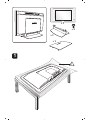 2
2
-
 3
3
-
 4
4
-
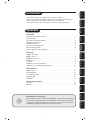 5
5
-
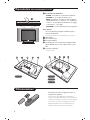 6
6
-
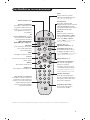 7
7
-
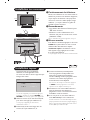 8
8
-
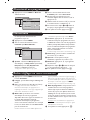 9
9
-
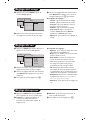 10
10
-
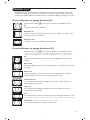 11
11
-
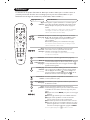 12
12
-
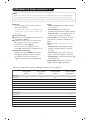 13
13
-
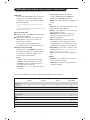 14
14
-
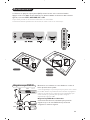 15
15
-
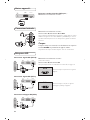 16
16
-
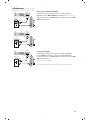 17
17
-
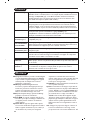 18
18
-
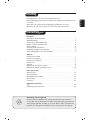 19
19
-
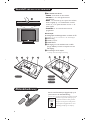 20
20
-
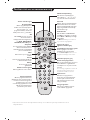 21
21
-
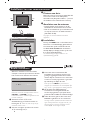 22
22
-
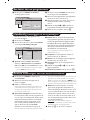 23
23
-
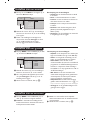 24
24
-
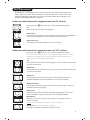 25
25
-
 26
26
-
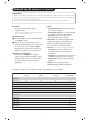 27
27
-
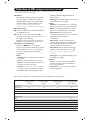 28
28
-
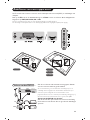 29
29
-
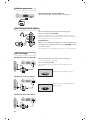 30
30
-
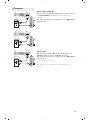 31
31
-
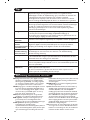 32
32
-
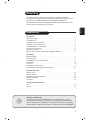 33
33
-
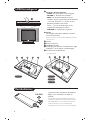 34
34
-
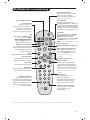 35
35
-
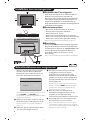 36
36
-
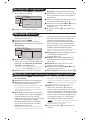 37
37
-
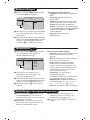 38
38
-
 39
39
-
 40
40
-
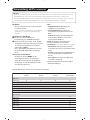 41
41
-
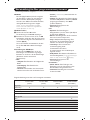 42
42
-
 43
43
-
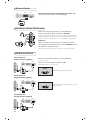 44
44
-
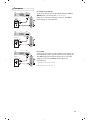 45
45
-
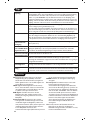 46
46
-
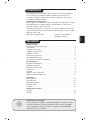 47
47
-
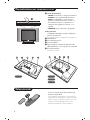 48
48
-
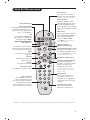 49
49
-
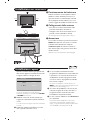 50
50
-
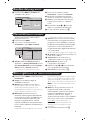 51
51
-
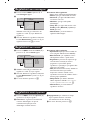 52
52
-
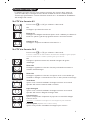 53
53
-
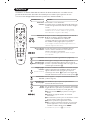 54
54
-
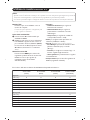 55
55
-
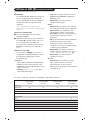 56
56
-
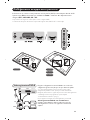 57
57
-
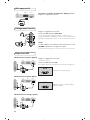 58
58
-
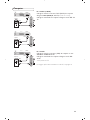 59
59
-
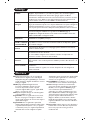 60
60
-
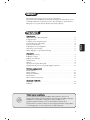 61
61
-
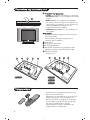 62
62
-
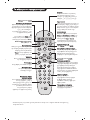 63
63
-
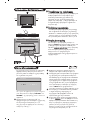 64
64
-
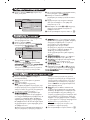 65
65
-
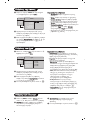 66
66
-
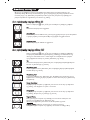 67
67
-
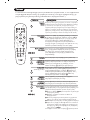 68
68
-
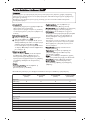 69
69
-
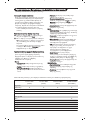 70
70
-
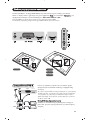 71
71
-
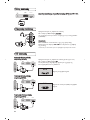 72
72
-
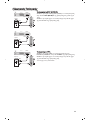 73
73
-
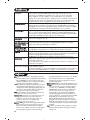 74
74
-
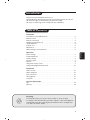 75
75
-
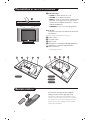 76
76
-
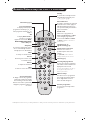 77
77
-
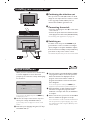 78
78
-
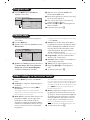 79
79
-
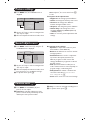 80
80
-
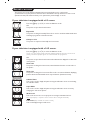 81
81
-
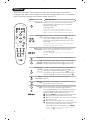 82
82
-
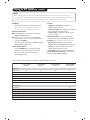 83
83
-
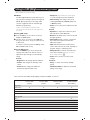 84
84
-
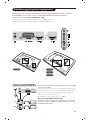 85
85
-
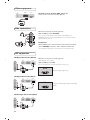 86
86
-
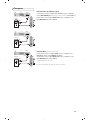 87
87
-
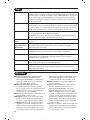 88
88
-
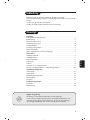 89
89
-
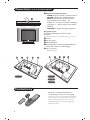 90
90
-
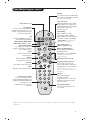 91
91
-
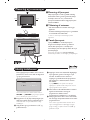 92
92
-
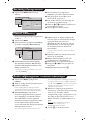 93
93
-
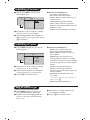 94
94
-
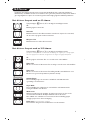 95
95
-
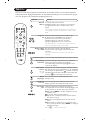 96
96
-
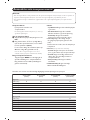 97
97
-
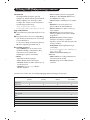 98
98
-
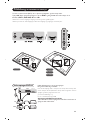 99
99
-
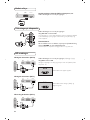 100
100
-
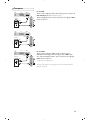 101
101
-
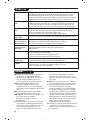 102
102
-
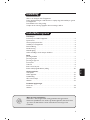 103
103
-
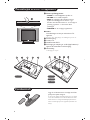 104
104
-
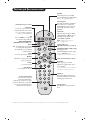 105
105
-
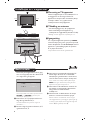 106
106
-
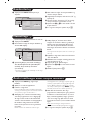 107
107
-
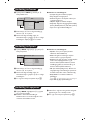 108
108
-
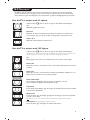 109
109
-
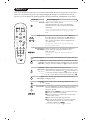 110
110
-
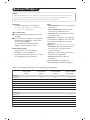 111
111
-
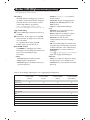 112
112
-
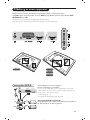 113
113
-
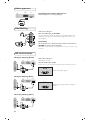 114
114
-
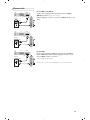 115
115
-
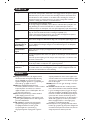 116
116
-
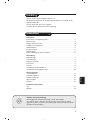 117
117
-
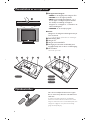 118
118
-
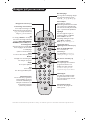 119
119
-
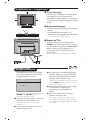 120
120
-
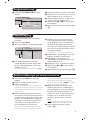 121
121
-
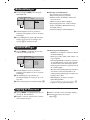 122
122
-
 123
123
-
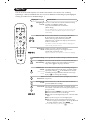 124
124
-
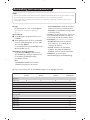 125
125
-
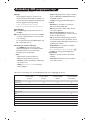 126
126
-
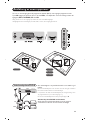 127
127
-
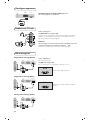 128
128
-
 129
129
-
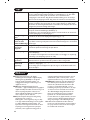 130
130
-
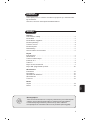 131
131
-
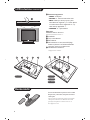 132
132
-
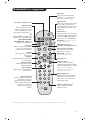 133
133
-
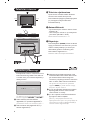 134
134
-
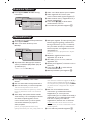 135
135
-
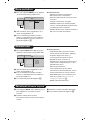 136
136
-
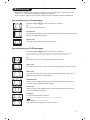 137
137
-
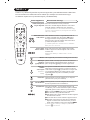 138
138
-
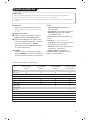 139
139
-
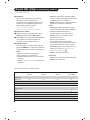 140
140
-
 141
141
-
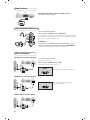 142
142
-
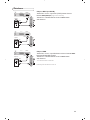 143
143
-
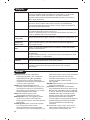 144
144
-
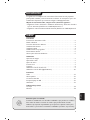 145
145
-
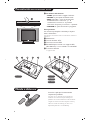 146
146
-
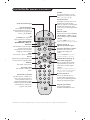 147
147
-
 148
148
-
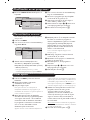 149
149
-
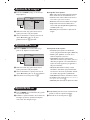 150
150
-
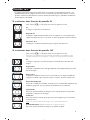 151
151
-
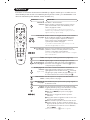 152
152
-
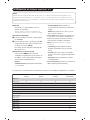 153
153
-
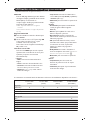 154
154
-
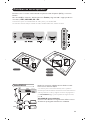 155
155
-
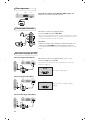 156
156
-
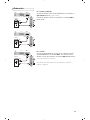 157
157
-
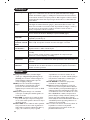 158
158
-
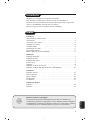 159
159
-
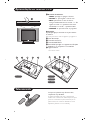 160
160
-
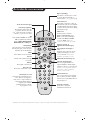 161
161
-
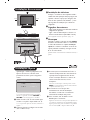 162
162
-
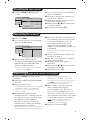 163
163
-
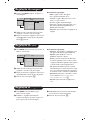 164
164
-
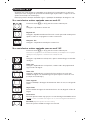 165
165
-
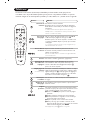 166
166
-
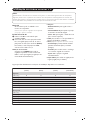 167
167
-
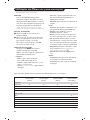 168
168
-
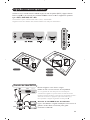 169
169
-
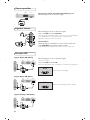 170
170
-
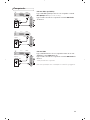 171
171
-
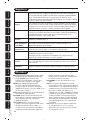 172
172
-
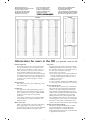 173
173
-
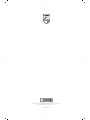 174
174
Philips 20 pf 4110 Manual de usuario
- Categoría
- Televisores LCD
- Tipo
- Manual de usuario
en otros idiomas
- français: Philips 20 pf 4110 Manuel utilisateur
- italiano: Philips 20 pf 4110 Manuale utente
- English: Philips 20 pf 4110 User manual
- Deutsch: Philips 20 pf 4110 Benutzerhandbuch
- Nederlands: Philips 20 pf 4110 Handleiding
- português: Philips 20 pf 4110 Manual do usuário
- dansk: Philips 20 pf 4110 Brugermanual
- svenska: Philips 20 pf 4110 Användarmanual
- suomi: Philips 20 pf 4110 Ohjekirja
Artículos relacionados
-
Philips 29PT8640 Manual de usuario
-
Philips 20PF5320F Manual de usuario
-
Philips 15 PF 5120/01 Manual de usuario
-
Philips 15PF7846 Manual de usuario
-
Philips 26PF9946/12 Manual de usuario
-
Philips 20 pf 7846 Manual de usuario
-
Philips 21PT4406 Manual de usuario
-
Philips 23PF4321/01 Manual de usuario
-
Philips 23iF9946 Manual de usuario
-
Philips 28PW8609/12S Manual de usuario